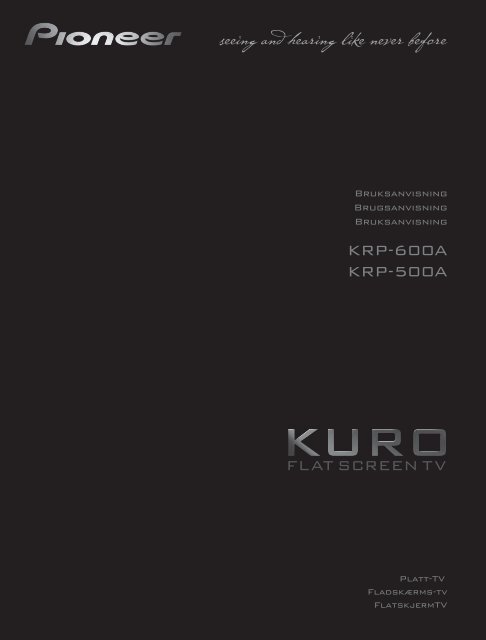Pioneer KRP-600A - User manual - danois, norvégien, suédois
Pioneer KRP-600A - User manual - danois, norvégien, suédois
Pioneer KRP-600A - User manual - danois, norvégien, suédois
Create successful ePaper yourself
Turn your PDF publications into a flip-book with our unique Google optimized e-Paper software.
VIKTIGT<br />
CAUTION<br />
RISK OF ELECTRIC SHOCK<br />
DO NOT OPEN<br />
Blixtsymbolen med pilspets i en liksidig<br />
triangel är avsedd som en varning till<br />
användaren om att det finns oisolerad<br />
spänning innanför produktens hölje. Denna<br />
spänning är tillräckligt stark för att kunna ge<br />
elektriska stötar som är farliga för<br />
människan.<br />
VARNING:<br />
FÖR ATT FÖRHINDRA ELEKTRISKA<br />
STÖTAR FÅR HÖLJET (ELLER BAKSTYCKET)<br />
INTE TAS BORT. INNANFÖR HÖLJET FINNS<br />
INGA DELAR SOM ANVÄNDAREN SJÄLV<br />
KAN REPARERA. ÖVERLÅT SERVICE TILL<br />
KVALIFICERAD SERVICEPERSONAL.<br />
Utropstecknet i en liksidig triangel är till för<br />
att uppmärksamma användaren på viktiga<br />
användar- och underhållsanvisningar<br />
(service) i de dokument som medföljer<br />
apparaten.<br />
D3-4-2-1-1_Sw-A<br />
VIKTIGT<br />
-brytaren stänger inte av strömmen från eluttaget<br />
helt. Eftersom nätkabeln fungerar som<br />
huvudströmbrytare för apparaten måste du dra ur<br />
den ur eluttaget för att stänga av all ström. Försäkra<br />
dig därför om att enheten har installerats så att<br />
nätkabeln lätt kan dras ut ur eluttaget om en olycka<br />
skulle inträffa. För att undvika risk för brand bör<br />
nätkabeln också dras ur när apparaten inte ska<br />
användas under en längre tid (till exempel under<br />
semestern).<br />
D3-4-2-2-2a_A_Sw<br />
Användarmiljö<br />
Temperatur och fuktighet i användarmiljön:<br />
+0 °C till +40 °C; mindre än 85 % luftfuktighet<br />
(kylventilationen får inte vara blockerad).<br />
Installera inte apparaten i ett dåligt ventilerat utrymme,<br />
eller på platser som utsätts för hög fuktighet eller direkt<br />
solljus (eller starkt artificiellt ljus).<br />
D3-4-2-1-7c_A_Sw<br />
VARNING<br />
Använd eller förvara inte batterier i direkt solljus<br />
eller på andra mycket varma ställen, till exempel i<br />
en solstekt bil eller nära ett värmeelement. Då kan<br />
batterierna börja läcka, bli överhettade, explodera<br />
eller fatta eld. Batteriernas livslängd eller<br />
prestanda kan också försämras.<br />
D3-4-2-3-3_Sw<br />
2<br />
Sw
Information till användare avseende insamling och hantering av uttjänt utrustning och förbrukade batterier<br />
Symbol<br />
produkter<br />
När denna symbol finns på produkter, förpackningar och/eller medföljande dokument innebär detta att förbrukad elektrisk<br />
och elektronisk utrustning och batterier inte får blandas med vanligt hushållsavfall.<br />
För behörig behandling, återvinning och återanvändning av uttjänta produkter och förbrukade batterier, vänligen lämna<br />
dessa på härför avsedda uppsamlingsplatser i enlighet med nationell lagstiftning.<br />
Svenska<br />
Symbol<br />
batterier<br />
Genom att avfallshantera dessa produkter och batterier på ett korrekt sätt, bidrar du till att skydda värdefulla resurser och<br />
förhindra framtida potentiella negativa effekter på människors hälsa och vår miljö, vilka i annat fall kan komma att öka till<br />
följd av otillbörlig avfallshantering.<br />
För mer information om insamling och återvinning av uttjänta produkter och batterier, vänligen kontakta din kommun, lokal<br />
avfallsinsamling eller den butik där du köpt produkterna.<br />
Dessa symboler är endast giltiga inom Europeiska Unionen.<br />
K058_B_Sw<br />
Pb<br />
VARNING<br />
Denna apparat är inte vattentät. För att undvika<br />
risk för brand eller elektriska stötar bör du inte<br />
ställa några behållare med vätska nära apparaten<br />
(såsom vaser eller vattenkannor), eller utsätta den<br />
för regn eller fukt.<br />
D3-4-2-1-3_B_Sw<br />
Denna produkt överensstämmer med<br />
Lågspänningsdirektivet, 2006/95/EG, och<br />
EMC-direktivet 2004/108/EG.<br />
D3-4-2-1-9a_A_Sw<br />
VARNING<br />
Den här produkten har utrustats med en jordad<br />
kontakt (tre trådar) - en kontakt som har ett tredje<br />
stift (jordningsstift). Den här kontakten ska endast<br />
anslutas till ett jordat jordat uttag. Om du inte kan<br />
ansluta den till ett uttag ska du kontakta en<br />
elektriker som kan byta ut uttaget mot ett jordat<br />
uttag. Försök inte komma förbi kontaktens<br />
säkerhetsändamål.<br />
D3-4-2-1-6_A_Sw<br />
Följande symboler finns på etiketter på apparaten. De<br />
varnar dig och servicepersonalen för eventuella<br />
farliga förhållanden.<br />
VARNING<br />
Denna symbol visar på en fara eller att en osäker<br />
användning kan resultera i personskada eller<br />
sakskada.<br />
VIKTIGT<br />
Denna symbol visar på en fara eller att en osäker<br />
användning kan resultera i allvarlig personskada<br />
eller dödsfall.<br />
VARNING<br />
För att minska risken för eldsvåda bör ingen öppen<br />
låga (exempelvis ett tänt stearinljus) placeras<br />
ovanpå apparaten.<br />
D3-4-2-1-7a_A_Sw<br />
VIKTIGT OM VENTILATION<br />
Se till att det finns gott om ventilationsutrymme<br />
runt apparaten när denna installerats för att<br />
förbättra värmeavledningen. Minsta område som<br />
behövs visas på sidan 15.<br />
VARNING<br />
Höljet är försett med ventilationshål och öppningar<br />
för att garantera pålitlig drift och skydda<br />
produkten mot överhettning. För att minska risk<br />
för brand får öppningarna aldrig blockeras eller<br />
täckas över (exempelvis med tidningar, dukar,<br />
gardiner), och apparaten bör aldrig användas<br />
ovanpå en tjock matta eller en säng.<br />
3<br />
Sw
Tack för att du köpte denna <strong>Pioneer</strong>-produkt.<br />
Läs igenom denna bruksanvisning noga så att du lär dig hur du använder din apparat på rätt sätt. När du har läst<br />
instruktionerna bör du förvara bruksanvisningen på en säker plats för framtida bruk.<br />
I vissa länder eller regioner, ser kanske nätkontakten och vägguttaget annorlunda ut än vad som visas på<br />
illustrationerna här. Apparaten ansluts och används dock på samma sätt.<br />
Bilderna som visas i denna bruksanvisning gäller för modellen <strong>KRP</strong>-500A om inget annat anges.<br />
Innehållsförteckning<br />
01 Viktig användarinformation . . . . . . . . 6<br />
02 Säkerhetsföreskrifter. . . . . . . . . . . . . . 9<br />
Installationsföreskrifter. . . . . . . . . . . . . . . . . . . . . . . . 10<br />
03 Medföljande tillbehör . . . . . . . . . . . . 11<br />
TV . . . . . . . . . . . . . . . . . . . . . . . . . . . . . . . . . . . . . . . . . 11<br />
Mediareceiver . . . . . . . . . . . . . . . . . . . . . . . . . . . . . . . 11<br />
04 Delarnas benämningar . . . . . . . . . . . 12<br />
TV . . . . . . . . . . . . . . . . . . . . . . . . . . . . . . . . . . . . . . . . . 12<br />
Mediareceiver . . . . . . . . . . . . . . . . . . . . . . . . . . . . . . . 13<br />
Fjärrkontroll . . . . . . . . . . . . . . . . . . . . . . . . . . . . . . . . . 14<br />
05 Förberedelser . . . . . . . . . . . . . . . . . . . 15<br />
Installera TV:n . . . . . . . . . . . . . . . . . . . . . . . . . . . . . . . 15<br />
Installera mediareceivern. . . . . . . . . . . . . . . . . . . . . . 15<br />
Flytta TV:n. . . . . . . . . . . . . . . . . . . . . . . . . . . . . . . . . . . 16<br />
Förhindra att TV:n välter . . . . . . . . . . . . . . . . . . . . . . . 16<br />
Sätta fast färgsensorn . . . . . . . . . . . . . . . . . . . . . . . . 17<br />
Grundläggande anslutningar. . . . . . . . . . . . . . . . . . . 19<br />
Förberedelse av fjärrkontrollen . . . . . . . . . . . . . . . . . 22<br />
Fjärrkontrollens räckvidd . . . . . . . . . . . . . . . . . . . . . . 23<br />
06 Titta på TV. . . . . . . . . . . . . . . . . . . . . . 24<br />
Sätta på och stänga av . . . . . . . . . . . . . . . . . . . . . . . . 24<br />
Byta kanal . . . . . . . . . . . . . . . . . . . . . . . . . . . . . . . . . . 25<br />
Visa en kanallista . . . . . . . . . . . . . . . . . . . . . . . . . . . . 26<br />
Ändra volym och ljud . . . . . . . . . . . . . . . . . . . . . . . . . 28<br />
Byta ljudkanal beroende på utsändningen. . . . . . . . 28<br />
Använda funktionerna med delad skärm . . . . . . . . . 29<br />
Frysa bilder . . . . . . . . . . . . . . . . . . . . . . . . . . . . . . . . . 30<br />
07 HOME-MENYN . . . . . . . . . . . . . . . . . . . 31<br />
Översikt av HOME-MENYN. . . . . . . . . . . . . . . . . . . . . 31<br />
Använda HOME-MENYN . . . . . . . . . . . . . . . . . . . . . . 32<br />
08 Inställningar . . . . . . . . . . . . . . . . . . . . 33<br />
Inställning av TV-kanaler . . . . . . . . . . . . . . . . . . . . . . 33<br />
Ställa in satellitkanaler manuellt. . . . . . . . . . . . . . . . 33<br />
Manuell inställning av analoga TV-kanaler . . . . . . . 35<br />
Reducera videobrus . . . . . . . . . . . . . . . . . . . . . . . . . . 35<br />
Ställa in kanallåset . . . . . . . . . . . . . . . . . . . . . . . . . . . 35<br />
Välja en ingångskontakt för en dekoder. . . . . . . . . . 36<br />
Namnge TV-kanalerna . . . . . . . . . . . . . . . . . . . . . . . . 36<br />
Sortera förinställda TV-kanaler . . . . . . . . . . . . . . . . . 37<br />
Språkinställning . . . . . . . . . . . . . . . . . . . . . . . . . . . . . 37<br />
Kontrollera mjukvaru-/hårdvaruversionen . . . . . . . . 37<br />
AV-alternativ . . . . . . . . . . . . . . . . . . . . . . . . . . . . . . . . 38<br />
Grundläggande bildjusteringar . . . . . . . . . . . . . . . . . 39<br />
Avancerade bildjusteringar . . . . . . . . . . . . . . . . . . . . 40<br />
Jämföra bildjusteringar på bildskärmen . . . . . . . . . 43<br />
Ljudjusteringar . . . . . . . . . . . . . . . . . . . . . . . . . . . . . . 44<br />
Använda Automatisk volymkontroll (AVC) . . . . . . . . 45<br />
Använda Ljudkontroll . . . . . . . . . . . . . . . . . . . . . . . . . 45<br />
OPTIMAL kvalitet . . . . . . . . . . . . . . . . . . . . . . . . . . . . 45<br />
Strömkontroll . . . . . . . . . . . . . . . . . . . . . . . . . . . . . . . 45<br />
09 DTV-/SAT-sändningar . . . . . . . . . . . . . 47<br />
Titta på DTV-/SAT-program . . . . . . . . . . . . . . . . . . . . 47<br />
Söka på kanallistan . . . . . . . . . . . . . . . . . . . . . . . . . . 47<br />
Omkonfigurera DTV-/SAT-kanalinställningarna. . . . 48<br />
Anpassa kanalrelaterade inställningar. . . . . . . . . . . 49<br />
Välja språk för ljud, undertitlar och text-TV . . . . . . . 51<br />
Uppdatering av programvara . . . . . . . . . . . . . . . . . . 51<br />
Använda Kanallistan . . . . . . . . . . . . . . . . . . . . . . . . . 51<br />
Ställa klockan . . . . . . . . . . . . . . . . . . . . . . . . . . . . . . . 51<br />
Skärmsläckare . . . . . . . . . . . . . . . . . . . . . . . . . . . . . . 52<br />
Allmänna gränssnitt. . . . . . . . . . . . . . . . . . . . . . . . . . 52<br />
10 Användning av elektronisk programguide<br />
(EPG) (endast för DTV/SAT) . . . . . . . . 53<br />
EPG-displayformat . . . . . . . . . . . . . . . . . . . . . . . . . . . 53<br />
Användning av EPG . . . . . . . . . . . . . . . . . . . . . . . . . . 54<br />
Förinställning av TV-program med EPG . . . . . . . . . . 55<br />
Användning av andra användbara<br />
EPG-funktioner . . . . . . . . . . . . . . . . . . . . . . . . . . . . 57<br />
4<br />
Sw
Svenska<br />
11 Användbara justeringar. . . . . . . . . . . 58<br />
Byta vertikalfrekvens<br />
(endast AV-material). . . . . . . . . . . . . . . . . . . . . . . . 58<br />
Justera bildens position<br />
(endast AV-material). . . . . . . . . . . . . . . . . . . . . . . . 58<br />
Justera bildposition och klockfrekvens automatiskt<br />
(endast PC-signal) . . . . . . . . . . . . . . . . . . . . . . . . . 59<br />
Justera bildpositioner och klockan manuellt<br />
(endast PC-signal) . . . . . . . . . . . . . . . . . . . . . . . . . 59<br />
Välja typ av insignal . . . . . . . . . . . . . . . . . . . . . . . . . . 59<br />
Inställning av färgsystem. . . . . . . . . . . . . . . . . . . . . . 60<br />
Välja spelläge . . . . . . . . . . . . . . . . . . . . . . . . . . . . . . . 60<br />
Manuell inställning av skärmstorlek. . . . . . . . . . . . . 60<br />
Automatisk inställning av skärmstorlek . . . . . . . . . . 61<br />
Detektering av sidomasker . . . . . . . . . . . . . . . . . . . . 61<br />
Ändra ljusstyrkan på maskerna på skärmens bägge<br />
sidor (sidomask) . . . . . . . . . . . . . . . . . . . . . . . . . . . 62<br />
Room Light Sensor (Sensor för ljusstyrkan i<br />
rummet). . . . . . . . . . . . . . . . . . . . . . . . . . . . . . . . . . 62<br />
Blue LED Dimmer (Blå LED-dimmer). . . . . . . . . . . . 62<br />
Orbiter (Bildflyttning) . . . . . . . . . . . . . . . . . . . . . . . . . 62<br />
Video Pattern (Videomönster) . . . . . . . . . . . . . . . . . . 63<br />
Screen Protection (Skärmskydd) . . . . . . . . . . . . . . . 63<br />
Label Input (Namnge ingång) . . . . . . . . . . . . . . . . . . 63<br />
Sleep Timer (Insomningstimer). . . . . . . . . . . . . . . . . 63<br />
Använda lösenord. . . . . . . . . . . . . . . . . . . . . . . . . . . . 64<br />
Använda Home Media Gallery . . . . . . . . . . . . . . . . . .76<br />
Använda verktygsmenyn (TOOLS) . . . . . . . . . . . . . . .82<br />
HMG-inställning. . . . . . . . . . . . . . . . . . . . . . . . . . . . . .87<br />
Andra praktiska funktioner . . . . . . . . . . . . . . . . . . . . .88<br />
Ordlista . . . . . . . . . . . . . . . . . . . . . . . . . . . . . . . . . . . . .89<br />
Styra annan utrustning med den medföljande<br />
fjärrkontrollen. . . . . . . . . . . . . . . . . . . . . . . . . . . . . .90<br />
13 Använda HDMI-styrning. . . . . . . . . . . 95<br />
Använda HDMI-styrning . . . . . . . . . . . . . . . . . . . . . . .95<br />
Utföra anslutningar till HDMI-styrning . . . . . . . . . . .96<br />
Ställa in HDMI-styrning. . . . . . . . . . . . . . . . . . . . . . . .98<br />
Använda menyerna för HDMI-styrning . . . . . . . . . . .99<br />
14 Använda text-TV . . . . . . . . . . . . . . . . 100<br />
Använda Text-TV-funktionerna . . . . . . . . . . . . . . . . .100<br />
Använda de grundläggande<br />
Text-TV-funktionerna . . . . . . . . . . . . . . . . . . . . . . .100<br />
15 Ytterligare information . . . . . . . . . . 102<br />
Felsökning . . . . . . . . . . . . . . . . . . . . . . . . . . . . . . . . .102<br />
Signalernas namn i den 15-poliga<br />
mini-D-subkontakten . . . . . . . . . . . . . . . . . . . . . . .107<br />
Tilldelning av SCART-kabelns poler . . . . . . . . . . . . .108<br />
12 Använda TV:n med andra<br />
apparater. . . . . . . . . . . . . . . . . . . . . . . 65<br />
Koppla in en DVD-spelare . . . . . . . . . . . . . . . . . . . . . 65<br />
Koppla in en dekoder . . . . . . . . . . . . . . . . . . . . . . . . . 65<br />
Koppla in en videobandspelare. . . . . . . . . . . . . . . . . 66<br />
Använda SCART-utgången . . . . . . . . . . . . . . . . . . . . 66<br />
Växla SCART-utgången . . . . . . . . . . . . . . . . . . . . . . . 67<br />
Koppla in en spelkonsol eller videokamera . . . . . . . 67<br />
Koppla in en persondator . . . . . . . . . . . . . . . . . . . . . 68<br />
Ansluta en förstärkare/AV-receiver. . . . . . . . . . . . . . 68<br />
Använda HDMI-ingången . . . . . . . . . . . . . . . . . . . . . 69<br />
Ansluta kontrollkablar . . . . . . . . . . . . . . . . . . . . . . . . 71<br />
Använda i/o link.A . . . . . . . . . . . . . . . . . . . . . . . . . . . 72<br />
Använda Home Media Gallery. . . . . . . . . . . . . . . . . . 73<br />
5<br />
Sw
Kapitel 1<br />
Viktig användarinformation<br />
För att få största möjliga glädje av din <strong>KRP</strong>-<strong>600A</strong>/<strong>KRP</strong>-500A från<br />
<strong>Pioneer</strong> ska du först läsa denna bruksanvisning noga.<br />
Med <strong>Pioneer</strong>s <strong>KRP</strong>-<strong>600A</strong>/<strong>KRP</strong>-500A kan du vara säker på att få en<br />
platt-TV av hög kvalitet med lång hållbarhet. För att få bästa möjliga<br />
bildkvalitet har denna platt-TV från <strong>Pioneer</strong> en toppmodern<br />
konstruktion samt mycket exakt och avancerad teknologi.<br />
<strong>Pioneer</strong>s platt-TV <strong>KRP</strong>-<strong>600A</strong>/<strong>KRP</strong>-500A har det allra senaste inom<br />
färgfilterteknik: direkt färgfilter. Filtret förbättrar färg-/<br />
bildåtergivningen för dessa modeller jämfört med tidigare<br />
modeller. Det eliminerar också behovet av en fysisk glasskiva<br />
framför plasma-TV och detta är ytterligare ett steg på vägen i<br />
<strong>Pioneer</strong>s ständiga strävan att minska miljöavfallet från<br />
hemelektronikprodukter, både under tillverkningsprocessen och<br />
vid den framtida återvinningsprocessen.<br />
Ljusstyrkan i <strong>Pioneer</strong>s platt-TV <strong>KRP</strong>-<strong>600A</strong>/<strong>KRP</strong>-500A kommer att<br />
avta mycket långsamt, precis som på alla fosforbaserade skärmar<br />
(som till exempel i TV-apparater med traditionellt bildrör). För att<br />
behålla en skarp och klar bild på din platt-TV för lång tid framöver<br />
ska du läsa och följa anvisningarna i bruksanvisningen mycket<br />
noga:<br />
Användningsråd<br />
Alla fosforbaserade skärmar (inklusive TV-apparater med<br />
konventionella bildrör) kan påverkas när de visar stillbilder under<br />
en längre tid. En platt-TV är inget undantag från den här regeln.<br />
Efterbilder och permanent inbrända bilder kan undvikas om du<br />
vidtar vissa enkla försiktighetsåtgärder. Genom att följa<br />
rekommendationerna nedan kan du få bättre och mer varaktigt<br />
resultat på din platt-TV:<br />
• När det är möjligt ska du undvika att ofta visa samma bild eller<br />
stillbilder av rörliga bilder (t.ex. textade program eller videospel<br />
med statiska delar).<br />
• Visa inte Text-TV under en längre tid.<br />
• Undvik att visa skärmmenyerna (OSD) under en längre tid.<br />
Detta gäller menyer för dekodrar, DVD-spelare,<br />
videobandspelare och alla andra typer av apparater.<br />
• Lämna inte samma frysta eller pauserade bild under en längre<br />
tid, när du använder stillbildsläget från en TV,<br />
videobandspelare, DVD-spelare eller någon annan komponent.<br />
• Bilder som har både mycket ljusa och mycket mörka delar sida<br />
vid sida ska inte visas under en längre tid.<br />
• När du spelar TV-spel rekommenderar vi starkt att du aktiverar<br />
lägesinställningen ”GAME” under ”AV Selection”. Använd dock<br />
inte detta läge under längre tidsperioder.<br />
• När du har spelat ett spel eller visat en stillbild rekommenderar<br />
vi att du tittar på en normal, rörlig bild med skärmformaten<br />
”WIDE” eller ”FULL” under tre gånger så lång tid som du<br />
spelade spelet eller tittade på stillbilden.<br />
• Slå alltid av platt-TV:n till STANDBY-läge när du har slutat titta.<br />
Installationsråd<br />
<strong>Pioneer</strong>s platt-TV <strong>KRP</strong>-<strong>600A</strong>/<strong>KRP</strong>-500A har en mycket platt design.<br />
För högsta möjliga säkerhet ska du vidta lämpliga<br />
säkerhetsåtgärder för att montera eller installera platt-TV:n så att<br />
den inte välter vid kraftiga vibrationer eller stötar.<br />
Denna produkt ska bara installeras med delar och tillbehör som<br />
tagits fram av <strong>Pioneer</strong>. Om du använder andra tillbehör än<br />
<strong>Pioneer</strong>s stativ eller installationsbygel, kan detta resultera i<br />
instabilitet och orsaka skada. Kontakta först affären där du köpte<br />
produkten om du vill installera apparaten på ett annat sätt. Erfarna<br />
och behöriga experter måste installera apparaten på ett korrekt<br />
sätt.<br />
<strong>Pioneer</strong> är inte ansvarigt för olycka eller skada som orsakats vid<br />
användning av delar eller tillbehör som tillverkats av andra företag,<br />
otillräcklig installation eller stabilisering, felaktigt handhavande,<br />
ombyggnad eller naturkatastrofer.<br />
Undvik felfunktion och överhettning genom att se till att<br />
ventilationsöppningarna på apparaten inte blockeras när du<br />
installerar den och att värmen kan avges ordentligt.<br />
• Sätt apparaten på avstånd från annan utrustning, väggar etc.<br />
Se sidan 15 för kraven på minsta avstånd runt apparaten.<br />
• Placera inte apparaten inuti trånga platser med dålig<br />
ventilation.<br />
• Täck den inte med en duk, etc.<br />
• Rengör ventilationsöppningarna på apparatens sidor och<br />
baksida och ta bort damm som samlats där med en<br />
dammsugare som du satt ställt in för lägsta sugkraft.<br />
• Placera inte apparaten på en matta eller en filt.<br />
• Låt inte produkten ligga ned.<br />
• Vänd inte denna produkt upp och ner.<br />
Om du använder apparaten utan ordentlig ventilation kan det<br />
orsaka att temperaturen stiger inuti apparaten, vilket i sin tur kan<br />
orsaka fel. När omgivningstemperaturen eller temperaturen inuti<br />
apparaten överstiger en viss gräns, stängs skärmen av automatiskt<br />
för att kyla ner elektroniken inuti skärmen och förhindra farliga<br />
situationer.<br />
Fel kan uppstå på grund av: en felaktig plats för installationen,<br />
felaktig montering, installation, montering, eller användning av<br />
denna produkt eller modifieringar som gjorts på den. <strong>Pioneer</strong> kan<br />
emellertid inte hållas ansvariga för sådana olyckor eller fel.<br />
OBS<br />
Följande är typiska effekter och egenskaper för fosforbaserade<br />
matrisskärmar och omfattas därför inte av tillverkarens<br />
begränsade garantiåtagande:<br />
• Permanenta kvarblivande restbilder på panelens fosforskikt.<br />
• Förekomst av ett litet antal inaktiva bildpunkter.<br />
• Ljud som panelen avger, till exempel: fläktmotorljud och brum<br />
från elektriska kretsar och surr från glaspanelen.<br />
VARNING<br />
• <strong>Pioneer</strong> åtar sig inget ansvar för skador som uppstår på grund<br />
av felaktig användning av apparaten av dig eller andra<br />
personer, fel när den används, andra produktrelaterade<br />
problem, och användning av apparaten förutom i de fall när<br />
företaget måste ta sitt ansvar.<br />
6<br />
Sw
Bildskärmsskydd<br />
När stillbilder (exempelvis foton och datorbilder) visas på skärmen<br />
under en längre tid, sänks ljusstyrkan en aning. Det beror på att<br />
platt-TV:n har en skyddsfunktion som automatiskt justerar<br />
ljusstyrkan för att skydda skärmen när den känner av stillbilder.<br />
Det är alltså inte något fel. Ljusstyrkan sänks när en stillbild<br />
detekteras under cirka tre minuter.<br />
Information angående defekta bildpunkter<br />
En plasma-TV visar bilder i form av pixlar. <strong>Pioneer</strong>s platt-TVapparater<br />
har ett mycket stort antal pixlar (över 6,2 miljoner pixlar<br />
på en 50-tums-/60-tumsskärm). Alla <strong>Pioneer</strong>-bildskärmar tillverkas<br />
med mycket exakt teknik och genomgår individuell<br />
kvalitetskontroll.<br />
I sällsynta fall kan en del bildpunkter förbli permanent släckta, eller<br />
tända, vilket resulterar i en kvarvarande svart eller färgad bildpunkt<br />
på skärmen.<br />
Den här effekten gäller alla plasma-TV-apparater och är en följd av<br />
den teknik som används.<br />
Om felaktiga bildpunkter syns på ett normalt betraktningsavstånd<br />
på mellan 2,5 meter till 3,5 meter, när man tittar på en normal tvsändning<br />
(dvs. inget testkort, stillbilds- eller enfärgsbild) kontakta<br />
då återförsäljaren.<br />
Om emellertid dessa felaktiga bildpunkter endast kan iakttas på<br />
nära håll eller vid enfärgsvisning så betraktas det som normalt för<br />
denna teknik.<br />
Infraröda strålar<br />
På grund av sin konstruktion sänder bildskärmen ut infraröda<br />
strålar. Beroende på hur platt-TV:n används kan fjärrkontroller för<br />
utrustning i närheten påverkas negativt och i trådlösa hörlurar som<br />
använder infraröda strålar kan det höras brus. Om så är fallet, flytta<br />
anläggningen eller hörlurarna till en plats där deras<br />
fjärrkontrollsensorer inte påverkas.<br />
Radiostörningar<br />
Även om denna apparat uppfyller de specifikationer som krävs,<br />
avger den en mindre mängd brus. Om du placerar apparater som<br />
AM-radio, persondatorer och videobandspelare nära denna<br />
apparat, kan dessa apparater störas. Om detta händer måste du<br />
placera den utrustningen på tillräckligt avstånd från denna<br />
apparat.<br />
Ljud från bildskärmen under användning<br />
Bildskärmen på platt-TV:n är uppbyggd av extremt små pixlar och<br />
dessa pixlar sänder ut ljus när de tar emot bildsignaler. Den här<br />
principen gör att du kan höra ett surrande ljud eller ljud från<br />
elektriska kretsar i platt-TV:n.<br />
Sätt inte på föremål som etiketter och tejp på<br />
apparaten<br />
Detta kan resultera i missfärgning eller repor på ytterhöljet.<br />
När du inte använder apparaten under en längre tid<br />
Om du inte använder apparaten under en längre tid, kan dess<br />
funktion komma att påverkas negativt. Sätt på och kör den lite då<br />
och då.<br />
Rengöra bildskärmen<br />
Rengör bildskärmen genom att torka försiktigt med den<br />
medföljande dammtrasan.<br />
VARNING<br />
Gnugga inte hårt för då kan den speciella skyddshinnan på<br />
skärmens yta repas. Om du inte får bort smutsen enbart genom att<br />
bara torka försiktigt med dammtrasan ska du dra ur stickkontakten<br />
och följa anvisningarna nedan:<br />
1. Vät en mjuk obehandlad trasa i destillerat vatten.<br />
En ”behandlad” trasa innehåller putsmedel eller andra<br />
kemikalier, och exempel på sådana är de putsdukar för glasögon<br />
som säljs hos optiker.<br />
2. Vrid ur trasan så att den bara är lite fuktig, inte våt.<br />
Var noga med att vrida ur trasan helt. Om ytan rengörs med en<br />
våt trasa kan vatten tränga in i TV:n och orsaka skada.<br />
3. Torka ytan försiktigt med den fuktiga trasan.<br />
4. Torka ytan en gång till och använd den torra trasa som<br />
medföljer för att ta bort eventuell kvarvarande fukt och för att<br />
förhindra att skärmen blir strimmig.<br />
Rengöra den glansiga ytan på framsidan<br />
Vid rengöring av den glansiga ytan på framsidan ska du torka med<br />
en torr mjuk trasa, den medföljande dammtrasan eller annan<br />
liknande duk (till exempel av bomull och flanell). Om du använder<br />
en dammig eller hård trasa eller gnider hårt kan du repa höljet.<br />
Denna apparats ytterhölje består till största del av plast. Använd<br />
inte kemikalier som sprit, bensen, thinner eller insektsmedel för att<br />
rengöra utsidan. Dessa kemikalier kan försämra kvaliteten på TV:n<br />
eller missfärga eller skada höljet.<br />
Utsätt inte apparaten för flyktig gas eller vätskor som<br />
insektsmedel. Låt inte apparaten vara i kontakt med gummi- eller<br />
vinylprodukter under en längre tid. Plastikeffekten i plasten kan<br />
resultera i försämrad kvalitet eller att beläggningen nöts bort.<br />
Om du rengör ytterhöljets yta med en blöt trasa, kan vattendroppar<br />
på ytan tränga in i apparaten och orsaka tekniska fel.<br />
Handtag på baksidan av platt-TV:n<br />
När du flyttar platt-TV:n ska du be någon hjälpa dig, och handtagen<br />
på baksidan av TV:n ska användas. Håll i bägge handtagen när du<br />
flyttar TV:n.<br />
Använd inte handtagen att hänga TV:n i vid installation. Använd<br />
inte heller handtagen som förankring för att förhindra att<br />
apparaten välter.<br />
Fläktmotorljud<br />
Motorn för kylfläkten i platt-TV:n går snabbare när<br />
omgivningstemperaturen runt mediareceivern stiger. Du kan då<br />
höra ljud från fläktmotorn.<br />
Vid användning av produkten en längre tid<br />
Energisparfunktionen kan bibehålla skärmens effektivitet under en<br />
längre tidsperiod. Vi rekommenderar att ställa<br />
energisparfunktionen på ”Mode1” (Läge1) för att bibehålla<br />
skärmens effektivitet under en lång tid.<br />
Svenska<br />
Kondensering<br />
Kondens kan bildas på apparatens in- och utsidor om du flyttar den<br />
snabbt från en kall plats till en varm, eller strax efter att t.ex.<br />
värmen sätts på en vintermorgon. Om det bildas kondens, sätt inte<br />
på apparaten och vänta till kondensen försvinner. Om du använder<br />
apparaten när det är kondens på den kan detta resultera i att något<br />
fel uppstår.<br />
7<br />
Sw
VARNING<br />
Skärminbränning och inbränning<br />
Om du visar samma bild, exempelvis en stillbild, under en längre<br />
tid kan detta orsaka att bilden finns kvar på skärmen. Detta kan<br />
hända i dessa två fall.<br />
Kvarvarande bild som beror på elektriska laddningar<br />
När bildmönster med mycket hög luminans visas i mer än en<br />
minut, kan en efterbild uppträda pga. Den kvarvarande elektriska<br />
laddningen. Denna typ av kvardröjande bilder försvinner när du<br />
åter visar rörliga bilder. Hur länge det dröjer innan bilden<br />
försvinner, beror på stillbildens ljusstyrka och hur länge den<br />
visades.<br />
Kvarvarande bild som beror på inbränning<br />
Undvik att visa samma bild på platt-TV:n alltför länge i sträck.<br />
Om samma bild visas på skärmen under en längre period, eller<br />
under kortare perioder under flera dagar, kan det uppstå en<br />
permanent efterbild på skärmen på grund av att fluorescerande<br />
material förbränns. Sådana bilder blir inte så påtagliga efter att du<br />
visat rörliga bilder vid senare tillfälle, men de försvinner inte helt.<br />
OBS<br />
• För att undvika att skärmen skadas på grund av så kallad<br />
skärminbränning stänger den här platt-TV:n automatiskt av de<br />
stillbilder som systemet självt genererar. Detta sker efter ca<br />
5 till 10 minuter och gäller bland annat Home Media Gallery<br />
samt grafiska menyer och skärmar som hemmenyn och den<br />
elektroniska programguiden.<br />
• För att förhindra skärminbränning flyttas bilden automatiskt<br />
och omärkligt runt på bildskärmen under visning (se Orbiter<br />
(Bildflyttning) på sidan 62).<br />
Förhindra skador från skärminbränning<br />
• Vi rekommenderar att du alltid använder fullskärmsformatet<br />
när du tittar på TV, om inte detta bryter mot copyright-lagarna<br />
för materialet ifråga (se sidan 60).<br />
• Ställ in detektionsfunktionen för sidomask på ”Läge 1” eller<br />
”Läge 2”, då kommer sidomasker i bildformatet 16:9 att<br />
upptäckas och sidomaskerna läggs till automatiskt eller så<br />
kommer bilden att visas i fullskärm, och ger mer effektiva<br />
motåtgärder mot skärminbränning (se Detektering av<br />
sidomasker på sidan 61).<br />
8<br />
Sw
Kapitel 2<br />
Säkerhetsföreskrifter<br />
Elektricitet används för många nyttiga ändamål, men kan också<br />
orsaka personskador och skador på föremål om den används<br />
felaktigt. Denna apparat har tagits fram och tillverkats med högsta<br />
prioritet med avseende på säkerheten. Men felaktig användning<br />
kan resultera i elektriska stötar och/eller brand. För att undvika<br />
eventuella faror, observera följande instruktioner när du installerar,<br />
använder och rengör apparaten. För att garantera din säkerhet och<br />
för att din apparat ska hålla länge, ska du läsa igenom följande<br />
föreskrifter noga innan du använder apparaten.<br />
1. Läs instruktionerna – Du måste ha läst och förstått alla<br />
användningsinstruktioner innan du använder apparaten.<br />
2. Förvara denna bruksanvisning på en säker plats – Dessa<br />
säkerhets- och användningsinstruktioner måste förvaras på<br />
en säker plats för framtida bruk.<br />
3. Observera varningarna – Alla varningar på apparaten och i<br />
instruktionerna måste tas på största allvar.<br />
4. Följ instruktionerna – Alla användningsinstruktioner måste<br />
följas.<br />
5. Rengöring – Dra ur nätsladden ur vägguttaget innan du<br />
rengör apparaten. För att rengöra apparaten, använd den<br />
medföljande rengöringsduken eller liknande dukar (t.ex. av<br />
bomull eller flanell). Använd inte flytande rengöringsmedel<br />
eller aerosoler.<br />
6. Tillbehör – Använd inte tillbehör som inte rekommenderas av<br />
tillverkaren. Om du använder felaktiga tillbehör kan det orsaka<br />
olyckor.<br />
7. Vatten och fukt – Använd inte apparaten nära vatten, som<br />
exempelvis badkar, tvättkar, diskbänk och tvättmaskin,<br />
swimmingpool och i en fuktig källare.<br />
8. Stativ – Placera inte apparaten på en ostabil vagn, ställning,<br />
stativ eller bord. Om du placerar apparaten på ett ostabilt<br />
underlag, kan det orsaka att den faller vilket kan resultera i<br />
allvarliga personskador, liksom skador på själva apparaten.<br />
Använd bara en vagn, ställning, stativ, bygel eller bord som<br />
rekommenderas av tillverkaren eller som säljs ihop med<br />
apparaten. Om du monterar apparaten på en vägg, följ<br />
tillverkarens instruktioner noga. Använd bara de<br />
monteringsdetaljer som rekommenderas av tillverkaren.<br />
9. Om du flyttar apparaten när den står på en vagn, måste den<br />
flyttas med yttersta försiktighet. Plötsliga stopp, onödig kraft<br />
och ojämna golvytor kan orsaka att apparaten faller från<br />
vagnen.<br />
10. Ventilation – Ventiler och andra öppningar i ytterhöljet<br />
används för ventilation. Täck inte över, eller blockera, dessa<br />
ventiler eftersom otillräcklig ventilation kan orsaka<br />
överhettning och/eller förkorta apparatens livslängd. Placera<br />
inte apparaten på en säng, soffa, matta eller annan liknande<br />
yta då dessa kan blockera ventilationsöppningarna. Denna<br />
apparat är inte konstruerad för att byggas in; placera inte<br />
apparaten på en sluten plats som en bokhylla eller ett rack om<br />
du inte förser den med tillräcklig ventilation, eller följer<br />
tillverkarens instruktioner.<br />
11. Strömkälla – Denna apparat måste kopplas till en strömkälla<br />
enligt märkningen på märketiketten. Om du inte är säker på<br />
vilken typ av elnät som används i ditt hem, ska du kontakta din<br />
återförsäljare eller ditt lokala elbolag.<br />
12. Skydd för nätsladden – Nätsladden måste dras så att den<br />
skyddas från att människor trampar på den, eller att det står<br />
saker på den. Kontrollera sladdarna vid kontakten och<br />
apparaten.<br />
13. Plasmaskärmen på den här TV:n är gjord av glas. Det kan<br />
därför gå sönder om produkten tappas i golvet eller utsätts för<br />
stötar. Var försiktig så att du inte skadar dig på trasigt glas om<br />
bildskärmen på platt-TV:n skulle gå sönder.<br />
14. Överbelastning – Överbelasta inte vägguttag eller<br />
förlängningssladdar. Överbelastning kan orsaka brand eller<br />
elektrisk stöt.<br />
15. Stoppa in föremål och spilla vätskor – Stoppa aldrig in något<br />
främmande föremål i apparaten genom<br />
ventilationsöppningarna och andra öppningar. Det finns höga<br />
spänningar inuti apparaten och om du stoppar in något<br />
föremål i den kan du få en elektrisk stöt och/eller orsaka en<br />
kortslutning inuti den. Av samma anledning ska du inte spilla<br />
vatten eller annan vätska på apparaten.<br />
16. Service – Försök inte att laga apparaten själv. Om du tar bort<br />
ytterhöljet kan du utsättas för höga spänningar och andra<br />
faror. Överlämna servicearbetet till en behörig tekniker.<br />
17. Reparation – Om något av följande händer, drar du ur<br />
nätsladden ur vägguttaget och kontaktar en behörig<br />
servicetekniker för att få apparaten lagad.<br />
a. Om nätsladden eller stickproppen är skadad.<br />
b. Om du har spillt vätska i apparaten eller om något<br />
föremål fallit in i den.<br />
c. Om apparaten har utsatts för regn eller vatten.<br />
d. Om apparaten inte fungerar ordentligt, som det beskrivs<br />
i bruksanvisningen.<br />
Rör inte vid andra kontroller än de som beskrivs i<br />
bruksanvisningen. Felaktig justering av kontroller som inte<br />
beskrivs i instruktionerna kan orsaka skador, som ofta leder<br />
till omfattande justeringsarbeten av en kvalificerad tekniker.<br />
e. Om du har tappat eller skadat apparaten.<br />
f. Om apparaten uppvisar en onormalt tillstånd. Alla<br />
onormala saker som du kan observera, betyder att<br />
apparaten är i behov av service.<br />
18. Reservdelar – Om apparaten behöver reservdelar, se till att<br />
serviceteknikern använder reservdelar som specificerats av<br />
tillverkaren, eller sådana med samma egenskaper och<br />
prestanda som originaldelarna. Användning av icke godkända<br />
delar kan resultera i elektriska stötar, brand och/eller andra<br />
faror.<br />
19. Säkerhetskontroller – När servicen eller reparationen är klar,<br />
ska du be teknikern att utföra en säkerhetskontroll för att<br />
försäkra att apparaten är i gott skick.<br />
20. Vägg- eller takmontage – När du monterar apparaten på en<br />
vägg eller i taket, ska du bara montera den enligt den metod<br />
som rekommenderas av tillverkaren.<br />
21. Värmekällor – Håll apparaten på avstånd från värmekällor<br />
som element, värmefläktar, spisar och andra apparater som<br />
avger värme (inklusive förstärkare).<br />
22. Dra ur nätsladden ur vägguttaget innan du installerar<br />
högtalarna.<br />
23. Utsätt aldrig bildskärmen på platt-TV:n för kraftiga stötar, till<br />
exempel genom att slå på den. Skärmen kan gå sönder vilket<br />
kan leda till brand eller personskada.<br />
24. Låt inte direkt solljus lysa på TV:n under lång tid. De optiska<br />
egenskaperna hos den främre skyddspanelen ändras, vilket<br />
resulterar i missfärgning eller att den slår sig.<br />
25. <strong>KRP</strong>-600P väger ungefär 49,9 kg och <strong>KRP</strong>-500P ungefär<br />
32,0 kg. Eftersom TV:n är tunn och instabil ska den packas<br />
upp, bäras och installeras av minst två människor och<br />
handtagen ska användas.<br />
Svenska<br />
9<br />
Sw
Installationsföreskrifter<br />
Observera följande föreskrifter vid installation av exempelvis<br />
stativet (tillbehör).<br />
När du använder stativet (tillbehör),<br />
monteringsbyglar och liknande<br />
• Be din återförsäljare att utföra installationen.<br />
• Var noga med att använda de medföljande skruvarna.<br />
• Läs den instruktionsbok som medföljer stativet (eller liknande<br />
tillbehör) för detaljerad information.<br />
När du använder andra tillbehör<br />
• Konsultera din återförsäljare.<br />
• Följande monteringshål kan användas vid installationen:<br />
Baksidan<br />
(<strong>KRP</strong>-600P)<br />
OBS<br />
• Vi rekommenderar starkt att du använder <strong>Pioneer</strong>s<br />
monteringsdetaljer.<br />
• <strong>Pioneer</strong> ska inte hållas ansvarigt för någon personskada eller<br />
skador på föremål som uppstår vid användning av andra<br />
monteringsdetaljer än företagets egna tillbehör.<br />
Sedd från sidan<br />
Platt-TV<br />
Monteringsyta<br />
Hållare för<br />
väggmontering<br />
(eller liknande)<br />
M8 skruv<br />
12 mm till 18 mm<br />
Monteringshål<br />
Monteringshål<br />
(<strong>KRP</strong>-500P)<br />
Monteringshål<br />
Monteringshål<br />
VARNING<br />
• Använd M8-skruvar som går 12 mm till 18 mm in bakom<br />
monteringsytan på TV:n. Se bilden till höger med TV:n sedd<br />
från sidan.<br />
• Se noga till att ventilationshålen på baksidan av TV:n inte<br />
blockeras.<br />
• TV:n måste installeras på en jämn, plan yta eftersom den är<br />
delvis gjord av glas.<br />
• Andra skruvhål än de som anges på bilden ovan får bara<br />
användas för särskilt angivna produkter. Använd dem aldrig<br />
för att montera icke angivna produkter.<br />
• TV:n får inte lyftas i högtalare när den ska sättas fast eller<br />
lossas från stativet.<br />
10<br />
Sw
Kapitel 3<br />
Medföljande tillbehör<br />
Kontrollera att alla tillbehör som nämns nedan finns med i lådan.<br />
TV<br />
Svenska<br />
Nätkabel<br />
Endast den kabel som<br />
används i ditt land eller<br />
region finns med i lådan:<br />
Rengöringsduk<br />
Garantibevis<br />
Ferritkärna x 2<br />
(grå x 1, svart x 1)<br />
Buntband<br />
(till ferritkärnan)<br />
För Europa utom<br />
Storbritannien och Irland<br />
Skruv x 2 (M5 x 8 mm)<br />
Kabelband x 4<br />
För Storbritannien och Irland<br />
Färgsensor<br />
Fäste för färgsensor<br />
(när sensorn ska fästas<br />
upptill till höger på<br />
bakpanelen)<br />
Kabelhållare<br />
Kabelhållare x 2<br />
(gäller bara <strong>KRP</strong>-500P)<br />
Fjärrkontroll<br />
Bruksanvisning<br />
Systemkabel<br />
2 st AA-batterier<br />
(för fjärrkontrollen)<br />
Mediareceiver<br />
Nätkabel<br />
Endast den kabel som används i ditt land eller region finns med i lådan:<br />
För Europa utom<br />
Storbritannien och Irland<br />
För Storbritannien och Irland<br />
Ferritkärna<br />
Buntband<br />
(till ferritkärnan)<br />
OBS<br />
• Använd alltid den nätkabel som medföljer TV:n respektive mediareceivern.<br />
11<br />
Sw
Kapitel 4<br />
Delarnas benämningar<br />
TV<br />
(Framsida)<br />
(<strong>KRP</strong>-600P)<br />
6<br />
Undersida<br />
1 På-/avstängningsknapp (a)<br />
2 Power ON (strömbrytare)<br />
3 STANDBY-lampa (standby-läge)<br />
1 2 3<br />
4 5<br />
4 Sensor för ljusstyrkan i rummet<br />
5 Fjärrkontrollens sensor<br />
6 Färgsensor<br />
(Baksida)<br />
(<strong>KRP</strong>-600P)<br />
(överkanten)<br />
1 2 3 4 5<br />
TV:n sedd<br />
underifrån<br />
1 Kontakt för SPEAKERS (högtalaruttag vänster/höger)<br />
• Anslut inte några andra komponenter till högtalaruttagen än<br />
de högtalare som anges.<br />
• Låt inga ledningstrådar i skalade högtalarsladdar synas vid<br />
uttagen. Exponerade ledningstrådar kan leda till kortslutning<br />
med problem eller skada på systemet som följd.<br />
2 Uttag för SYSTEMKABEL<br />
3 Uttag för färgsensor<br />
4 RS-232C-uttag (ENDAST SERVICE)<br />
(används för fabriksinställning)<br />
5 Uttag för nätkabel (AC IN)<br />
12<br />
Sw
PB<br />
PR<br />
Mediareceiver<br />
(Framsida)<br />
Svenska<br />
1 2 3 4 5 6<br />
ON STANDBY TIMER<br />
STANDBY/ON<br />
INPUT<br />
VOLUME<br />
CHANNEL<br />
USB<br />
PHONES<br />
HDMI<br />
INPUT 5 VIDEO L AUDIO R<br />
ANALOG RGB<br />
<strong>KRP</strong>-M01<br />
PULL OPEN<br />
COMMON INTERFACE 2 SATELLITE<br />
COMMON INTERFACE 1 TERRESTRIAL EJECT<br />
PC<br />
7<br />
8 9 10 11 12 13 14 15<br />
1 Power ON (strömbrytare)<br />
2 STANDBY-lampa (standby-läge)<br />
3 TIMER-lampa<br />
4 USB-uttag<br />
5 Kontakt för INPUT 5 (HDMI)<br />
6 CA-modulplats 2 för satellitkanaler (COMMON INTERFACE 2<br />
SATELLITE)<br />
7 STANDBY/ON (strömbrytare)<br />
8 INPUT (ingångsväljare)<br />
9 VOLUME-knappar för att höja/sänka volymen<br />
10 CHANNEL-knappar för att gå en kanal framåt/bakåt<br />
11 PHONES (hörlursutgång)<br />
12 Kontakt för INPUT 5 (Video (videoingång))<br />
13 Kontakter för INPUT 5/PC INPUT (Audio (ljudingång))<br />
14 Kontakt för PC INPUT (dator/analog RGB-ingång)<br />
15 CA-modulplats 1 för markbunden TV (COMMON INTERFACE<br />
1 TERRESTRIAL)<br />
(Baksida)<br />
1 2 3<br />
4 5 6 7 8 9<br />
10<br />
Y<br />
L<br />
AC IN<br />
COMPONENT VIDEO<br />
ANT<br />
R<br />
INPUT 1<br />
INPUT 2<br />
AUDIO R<br />
L<br />
LAN (10 / 100)<br />
DIGITAL OUT<br />
INPUT 2<br />
SUB WOOFER OUT AUDIO OUT<br />
SERVICE ONLY<br />
SAT<br />
CONTROL<br />
SYSTEM<br />
CABLE<br />
INPUT 3<br />
HDMI<br />
HDMI<br />
HDMI<br />
OUT<br />
OPTICAL<br />
INPUT 1<br />
INPUT 3<br />
INPUT 4<br />
11 12 13 14 15 16 17 18<br />
1 Ingång ANT (antenn)<br />
2 SAT (Satellit) ingång för parabolantenn<br />
3 Kontakt för INPUT 1 (SCART-ingång)<br />
4 Kontakt för INPUT 2 (SCART-ingång)<br />
5 Kontakter för INPUT 2 (ljudingång)<br />
6 INPUT 2 uttag för inmatning (KOMPONENTVIDEO: Y, P B , P R )<br />
7 Kontakt för SUB WOOFER OUT<br />
8 Ljudutgång AUDIO OUT<br />
9 RS-232C-uttag (ENDAST SERVICE)<br />
(används för fabriksinställning)<br />
10 AC IN-anslutning<br />
11 Kontakt för INPUT 3 (SCART-ingång)<br />
12 LAN-uttag (10/100)<br />
13 Digitalutgång DIGITAL OUT (OPTICAL)<br />
14 Kontakt för INPUT 1 (HDMI)<br />
15 Kontakt för INPUT 3 (HDMI)<br />
16 Kontakt för INPUT 4 (HDMI)<br />
17 Kontakt för CONTROL OUT<br />
18 Uttag för SYSTEMKABEL<br />
13<br />
Sw
Fjärrkontroll<br />
Detta avsnitt beskriver funktionerna på de knappar som kan<br />
användas när TV-funktionen har valts med SELECT-knappen. För<br />
de knappar som styr annan utrustning, se Styra annan utrustning<br />
med den medföljande fjärrkontrollen från sidan 90 och framåt.<br />
1<br />
2<br />
3<br />
4<br />
5<br />
6<br />
7<br />
28<br />
29<br />
10<br />
11<br />
12<br />
13<br />
14<br />
15<br />
16<br />
17<br />
19<br />
20<br />
21<br />
22<br />
23<br />
24<br />
25<br />
26<br />
27<br />
1 TV: Används för att sätta på strömmen till platt-TV:n eller<br />
slår av den till standby-läge.<br />
2 INPUT: Väljer en ingång på platt-TV:n som en extern apparat<br />
är ansluten till. (”INPUT 1”, ”INPUT 2”, ”INPUT 3”, ”INPUT 4”,<br />
”INPUT 5”)<br />
3 c: Växlar skärmläge mellan dubbelskärm, bild-i-bild och<br />
enbild.<br />
4 PC: Väljer datoranslutning som en ingångskälla.<br />
5 : Skiftar mellan de två skärmarna vid visning av<br />
dubbelskärm eller bild-i-bilden.<br />
6 0 till 9: TV/externt ingångsläge: väljer kanal.<br />
Text-TV-läge: Väljer en sida.<br />
Slår på strömmen när STANDBY-indikatorn tänds röd.<br />
18<br />
28<br />
29<br />
30<br />
31<br />
32<br />
7 EPG: Visar den elektroniska programguiden när digital-TVeller<br />
satellitfunktionen används.<br />
8 P+/P–: TV/externt ingångsläge: väljer kanal.<br />
w/x: Text-TV-läge: Väljer en sida.<br />
9 EXIT: Återgår till den normala skärmen i ett steg.<br />
10 ///: Används för att markera önskat alternativ på<br />
inställningsskärmen.<br />
ENTER: Utför ett kommando.<br />
11 HOME MENU: Visar HOME MENU-skärmen.<br />
12 Färgknappar (RÖD/GRÖN/GUL/BLÅ): Fungerar<br />
enbart för HDMI-styrningen på en BD-spelare.<br />
13 [: Hoppar till text-TV:s textningssida.<br />
Sätter på och stänger av textningen vid digital-TV-sändningar<br />
om det aktuella programmet tillåter detta.<br />
14 k: Visar dolda tecken.<br />
15 g: Väljer ljud i multiplexläge.<br />
16 d: TV/Externt ingångsläge: Fryser en bildruta från rörliga<br />
bilder. Tryck igen för att avbryta funktionen.<br />
: Text-TV-läge: Stoppar uppdatering av Text-TV-sidor.<br />
Tryck igen för att frigöra pausläget.<br />
17 TV, STB, DVD/DVR, VCR: Dessa indikatorlampor visar<br />
det aktuella valet och status när du styr annan ansluten<br />
utrustning med den medföljande fjärrkontrollen.<br />
18 : Tänder knappbelysningen.<br />
Belysningen släcks om du inte trycker på någon knapp inom<br />
fem sekunder. Praktiskt när fjärrkontrollen ska användas i<br />
mörker.<br />
19 p y INFO: Visar kanalinformation.<br />
Visar banderollinformation.<br />
20 HMG (Home Media Gallery): Öppnar Home Media<br />
Gallery-skärmen.<br />
21 HDMI CTRL: Visar HDMI-styrmeny.<br />
22 : Flyttar position för den lilla skärmen vid visning av bildi-bild.<br />
23 TV/DTV/SAT: Växlar mellan TV, DTV och SAT.<br />
24 CH RETURN: Går tillbaka till föregående kanal.<br />
25 i +/i –: Ställer in volymen.<br />
26 e: Stänger av ljudet.<br />
27 TOOLS: Öppnar verktygsmenyn.<br />
28 RETURN: Återgår till föregående menyskärm.<br />
29 m: Väljer Text-TV-läget (bara TV-bild, bara Text-TV, TV/<br />
Text- TV mixat).<br />
30 l: Visar en indexsida för formatet CEEFAX/FLOF. Visar en<br />
TOP-översiktssida för TOP-formatet.<br />
31 f: Väljer skärmstorlek.<br />
32 SELECT: Växlar mellan TV, STB (digitalbox), DVD/DVR (DVDspelare/-inspelare)<br />
och VCR (videobandspelare) så att du kan<br />
styra andra anslutna apparater med den medföljande<br />
fjärrkontrollen.<br />
OBS<br />
• När du använder fjärrkontrollen ska du rikta den mot platt-<br />
TV:n.<br />
14<br />
Sw
Kapitel 5<br />
Förberedelser<br />
Installera TV:n<br />
Installera mediareceivern<br />
Svenska<br />
TV<br />
Minst 50 cm<br />
Mediareceiver<br />
Minst<br />
10 cm<br />
Placering<br />
• Undvik direkt solljus. Se till att den får bra ventilation.<br />
• Systemkabeln för anslutningen mellan TV:n och<br />
mediareceivern är cirka 3 meter lång.<br />
VARNING<br />
• Om du inte lämnar tillräckligt med utrymme ovanför TV:n blir<br />
ventilationen för dålig vilket påverkar funktionen negativt.<br />
• <strong>Pioneer</strong> är inte ansvarigt för olycka eller skada som orsakats av<br />
otillräcklig installation eller stabilisering, felaktigt<br />
handhavande, ombyggnad eller naturkatastrofer.<br />
OBS<br />
• Vid installationen måste du se till att det finns tillräckligt med<br />
utrymme ovanför och bakom skärmen för att garantera en god<br />
ventilation.<br />
• Var noga med att installera TV:n och mediareceivern på en<br />
jämn, plan och stabil yta.<br />
VARNING<br />
• Använd inte systemkabeln för att ansluta annan utrustning till<br />
platt-TV:n.<br />
• Placera inte en videobandspelare eller någon annan apparat<br />
ovanpå mediareceivern.<br />
• Vid installationen ska du lämna tillräcklig plats på sidorna och<br />
ovanför mediareceivern.<br />
• Blockera inte ventilationshålen på sidorna eller baksidan av<br />
mediareceivern.<br />
Minst 5 cm<br />
Minst 5 cm<br />
Systemkabel<br />
Ventilationsöppning<br />
Minst 10 cm<br />
Minst 5 cm<br />
Utblåsöppning<br />
VARNING<br />
• Om mediareceivern placeras vertikalt utan stöd kan den<br />
skadas och sluta fungerar som den ska.<br />
Använda <strong>Pioneer</strong>s stativ (tillval)<br />
I instruktionsboken som medföljer stativet finns detaljer om hur du<br />
installerar det.<br />
Använda <strong>Pioneer</strong>s högtalare (tillval)<br />
För mer information om installationen, se bruksanvisningen som<br />
medföljde högtalarna.<br />
15<br />
Sw
Flytta TV:n<br />
När du ska installera platt-TV:n på ett stativ eller liknande ska du<br />
hålla den som på bilden nedan. Eftersom platt-TV:n är tung måste<br />
du ha någon som hjälper dig när du flyttar den.<br />
8 mm till 15 mm<br />
20 mm min.<br />
4 mm<br />
(<strong>KRP</strong>-600P)<br />
(<strong>KRP</strong>-600P)<br />
Träskruvar<br />
(medföljer ej, minst 4 mm x<br />
20 mm)<br />
Metallfäste för<br />
förankring<br />
Borra ett hål i mitten av bordsskivans baksida innan du skruvar i<br />
träskruven. Gör på samma sätt på höger och vänster sida.<br />
(<strong>KRP</strong>-500P)<br />
OBS<br />
• Använd inte högtalaren som stöd för TV:n.<br />
• Håll inte platt-TV:n i högtalarfästena.<br />
8 mm till 15 mm<br />
4 mm<br />
20 mm min.<br />
Träskruvar<br />
(medföljer ej, minst 4 mm x<br />
20 mm)<br />
(<strong>KRP</strong>-500P)<br />
Förhindra att TV:n välter<br />
När du har monterat stativet ska du se till att TV:n inte kan välta<br />
utan är väl förankrad i både väggen och underlaget.<br />
Förankring i ett bord eller TV-bänk<br />
Förankra TV:n som på bilden med hjälp av de metallfästen och<br />
skruvar som medföljer stativet (tillbehör).<br />
OBS<br />
• Innan du förankrar TV:n på ett stativ eller annat underlag ska<br />
du kontrollera att metallfästena avsedda för att förhindra att<br />
TV:n välter sitter ordentligt fast i stativet.<br />
• För att förankra platt-TV:n i ett bord eller TV-bänk kan du också<br />
använda träskruvar (medföljer ej) som har en diameter på<br />
4 mm och som är minst 20 mm långa.<br />
Metallfäste för<br />
förankring<br />
Borra ett hål i mitten av bordsskivans baksida innan du skruvar i<br />
träskruven. Gör på samma sätt på höger och vänster sida.<br />
16<br />
Sw
Använda en vägg för stabilisering<br />
1 Sätt fast förankringsöglor (krokar) i TV:n.<br />
2 Använd starka snören eller kedjor för att sätta fast och<br />
stabilisera TV:n på en vägg, pelare eller någon annan stabil yta.<br />
Stabilisera skärmen på samma sätt på både vänster och höger<br />
sida.<br />
Använd kraftiga hakar, strängar, kedjor och övriga tillbehör som<br />
finns i handeln. Rekommenderad hake: Nominell diameter på<br />
8 mm, 12 mm till 18 mm lång<br />
OBS<br />
• Endast färgsensorn får anslutas till färgsensoruttaget, inte<br />
någon annan produkt.<br />
• Anslut inte färgsensorns kabel till någon annan produkt än den<br />
som anges.<br />
• Vid rengöring av sensorfönstret ska du torka försiktigt med den<br />
trasa som medföljer TV:n.<br />
• Använd inte förlängningssladdar för färgsensorn.<br />
• Färgsensorn får inte tas isär eller ändras på något sätt.<br />
Svenska<br />
1. Krok<br />
2. Snöre<br />
Fastsättning<br />
M 8<br />
12 mm till 18 mm<br />
Sätta fast färgsensorn på frontpanelen<br />
(rekommenderas)<br />
Detta är ett enkelt monteringssätt där sensorn fästs med hjälp av<br />
en magnet.<br />
1 Fäst färgsensorn längst ned till höger på frontpanelen med<br />
hjälp av en magnet.<br />
Magnet<br />
TV<br />
(Framsida)<br />
Färgsensor<br />
(Baksida)<br />
VARNING<br />
• Använd alltid ett bord eller stativ som är tillräckligt starkt för<br />
TV:n. Om du placerar skärmen på annat sätt kan det leda till<br />
personskada eller annan skada.<br />
• När du installerar TV:n ska du vidta nödvändiga<br />
säkerhetsåtgärder för att förhindra att den ramlar ned eller välter<br />
om en olycka eller annan oförutsedd händelse skulle inträffa.<br />
• Om du inte vidtar dessa försiktighetsåtgärder kan TV:n välta<br />
och orsaka skada.<br />
• Det finns olika sorters skruvar, krokar, remmar och andra<br />
fästanordningar för att förankra platt-TV:n så att den inte välter.<br />
Vilken du ska välja beror på materialet och tjockleken i den yta<br />
som TV:n ska fästas i.<br />
• Granska den yta där skärmen ska sättas fast innan du väljer<br />
vilka skruvar, hakar, strängar och övriga tillbehör som ska<br />
användas. Viktiga aspekter är ytans tjocklek och vilket material<br />
det är. Rådfråga en professionell installatör om du är tveksam.<br />
• Använd inte nätkabel med skalade ledningar. Om någon del av<br />
ledningen förs in i ventilationshålet på baksidan av TV:n finns<br />
risk för eldsvåda eller elektrisk stöt.<br />
Sätta fast färgsensorn<br />
När färgsensorn har satts fast i TV:n analyserar den ljusstyrkan i<br />
omgivningen så att bildkvaliteten automatiskt blir bästa möjliga för<br />
det aktuella rummet. För att aktivera den här funktionen ska du<br />
välja OPTIMUM på menyn AV Selection (AV-alternativ), Mode 1<br />
eller Mode 2 på menyn Room Light Sensor (Ljussensor för rummet;<br />
sidan 62).<br />
Vi rekommenderar att du fäster färgsensorn längst ned till höger<br />
på frontpanelen. Den kan även fästas på baksidan, men det är inte<br />
säkert att den fungerar lika bra där (se punktlistan under Viktigt på<br />
sidan 19). Följ instruktionerna nedan vid monteringen.<br />
2 Fäst färgsensorn i frontpanelens nedre kant så att den sitter<br />
i linje med högersidan.<br />
När färgsensorn sitter korrekt kommer färgsensorns främre kant<br />
att sitta lite längre bak än framsidan på TV:n.<br />
3 Anslut kabeln till färgsensoruttaget på baksidan, men sätt<br />
INTE i stickkontakten.<br />
(<strong>KRP</strong>-600P)<br />
Kabelhållare (medföljer färgsensorn)<br />
Uttag för färgsensor<br />
(överkanten)<br />
Färgsensor<br />
Kabelklämma Kabel för färgsensor<br />
(<strong>KRP</strong>-500P)<br />
Kabelhållare (medföljer färgsensorn)<br />
Uttag för färgsensor<br />
(överkanten)<br />
Färgsensor<br />
Kabelklämma Kabel för färgsensor<br />
Kabelhållare (medföljer platt-TV:n)<br />
Sätt fast kabelhållarna här så att kabeln till<br />
färgsensorn hålls på plats.<br />
OBS<br />
• Använd de medföljande kabelklämmorna om de behövs.<br />
• Ta bort skyddsremsan från den dubbelhäftande tejpen när du<br />
ska sätta fast kabelhållaren på TV:n.<br />
17<br />
Sw
Sätta fast färgsensorn på bakpanelen<br />
Det finns två olika tillvägagångssätt för att fästa färgsensorn på<br />
bakpanelen beroende på om TV:n har högtalare monterade på<br />
sidorna eller ej.<br />
(När det sitter högtalare på sidorna)<br />
1 Lossa skruvarna från färgsensorn och sätt fast hållaren<br />
istället.<br />
Använd samma skruvar.<br />
2 Lossa de två (2) översta skruvarna till högtalarfästet.<br />
3 Passa in färgsensorhållarens nedre urtag i skruvarna.<br />
Justera färgsensorhållaren/högtalarfästet så att de sitter rätt.<br />
4 Dra åt skruvarna.<br />
5 Anslut kabeln till färgsensoruttaget på baksidan, men sätt<br />
INTE i stickkontakten.<br />
(Hållare)<br />
(<strong>KRP</strong>-600P)<br />
Färgsensor<br />
Uttag för färgsensor<br />
(överkanten)<br />
Kabelhållare<br />
(medföljer<br />
färgsensorn)<br />
Kabelklämma<br />
Högtalarkabel<br />
Kabel för färgsensor<br />
Kabelklämma<br />
Kabelhållare<br />
(medföljer platt-TV:n)<br />
Uttag för färgsensor<br />
(överkanten)<br />
(<strong>KRP</strong>-500P)<br />
Kabel för färgsensor<br />
Kabelklämma<br />
OBS<br />
• Lossa inte de nedre skruvarna. Vid montering på bakpanelen pekar sensorfönstret uppåt.<br />
• Om färgsensorn inte fungerar ordentligt när den sitter på bakpanelen ska den fästas på frontpanelen.<br />
• Använd inte de medföljande skruvarna när du monterar färgsensorn ihop med högtalarfästena.<br />
• Färgsensorn kan bli varm på grund av värme från TV:n. Fäst färgsensorn nedtill på frontpanelen när den används i ett varmt rum.<br />
(När det inte sitter några högtalare på sidorna)<br />
1 Lossa skruvarna från färgsensorn och sätt fast hållaren<br />
istället.<br />
Använd samma skruvar.<br />
2 Skruva med fingrarna fast de medföljande skruvarna för<br />
färgsensorn i skruvhålen för högtalarna.<br />
3 Passa in färgsensorhållarens nedre urtag i skruvarna.<br />
Justera hållaren så att den sitter korrekt på plats.<br />
4 Dra åt skruvarna.<br />
5 Anslut kabeln till färgsensoruttaget på baksidan, men sätt<br />
INTE i stickkontakten.<br />
18<br />
Sw
Viktigt<br />
Färgsensorn kan fungera dåligt om:<br />
• den inte har monterats enligt instruktionerna ovan<br />
• något sitter i vägen för ljuset framför sensorfönstret<br />
• ljuset bara lyser på en del av sensorfönstret<br />
• ljuset lyser olika starkt på sensorfönstret och bildskärmen<br />
OBS<br />
• Om färgsensorn inte fungerar ordentligt när den sitter på<br />
bakpanelen ska den fästas på frontpanelen.<br />
• Färgsensorn kan bli varm på grund av värme från TV:n. Fäst<br />
färgsensorn i frontpanelens underkant när den används i ett<br />
varmt rum.<br />
• Använd inte de skruvar som är avsedda för högtalarna.<br />
OBS<br />
• Om antennen inte är ansluten på rätt sätt är det möjligt att<br />
kvaliteten på mottagningen försämras. Kontrollera om<br />
antennanslutningen är korrekt om bilden inte visas på rätt sätt.<br />
Ansluta parabolantenn<br />
Det finns tre olika sätt att ansluta och dessa visas nedan. Välj den<br />
meny som hör ihop med den switch du använder. Se Ställa in<br />
satellitkanaler manuellt på sidan 33. Om det inte finns någon<br />
information om hur antennen är ansluten (till exempel i en<br />
byggnad) ska du välja ”SMATV” för ”Scan Type” på<br />
satellitinställningsmenyn (Satellite Setup).<br />
Direktanslutning till mediareceivern<br />
Parabolantenn<br />
Svenska<br />
Grundläggande anslutningar<br />
Ansluta antennen<br />
Du bör använda en utomhusantenn för att få en bättre och klarare<br />
bild. Här följer en kortfattad förklaring till de typer av anslutningar<br />
som används för en koaxialkabel.<br />
VARNING<br />
• När strömmatningen till antennen (”Aerial Power”) är på ska<br />
antennen anslutas direkt till ANT-ingången på<br />
mediareceiverns baksida. Om du ansluter en apparat mellan<br />
antennen och mediareceivern kan den skadas.<br />
ANT<br />
SAT<br />
INPUT 1<br />
INPUT 3<br />
LA<br />
SAT (Satellit)<br />
ingång för<br />
parabolantenn<br />
Mediareceivern (baksida)<br />
Med DiSEqC<br />
Parabolantenn<br />
ANT<br />
INPUT 1<br />
INP<br />
LAN (10 / 100)<br />
SAT<br />
INPUT 3<br />
OPTIC<br />
Standard DIN45325-kontakt (IEC169-2)<br />
75-ohms koaxialkabel (rund kabel)<br />
(extra tillbehör)<br />
SW (DiSEqC-switch)<br />
• Anslut en 75-ohms koaxialkabel (finns i handeln) till ANTuttaget.<br />
• Om funktionen ”Antennkraft” är aktiverad ska du använda en<br />
inomhusantenn med en signalförstärkare på 5 V 30 mA.<br />
Antennkabel (finns att köpa i handeln)<br />
ANT<br />
SAT<br />
INPUT 1<br />
INPUT 3<br />
LA<br />
SAT (Satellit) ingång<br />
för parabolantenn<br />
Om din utomhusantenn har en 75-ohms koaxialkabel med en<br />
standard DIN45325- kontakt (IEC169-2), kan du koppla den till<br />
antennuttaget på baksidan av mediareceivern.<br />
19<br />
Sw
Med DiSEqC-switch<br />
Parabolantenn<br />
Sätta fast kabelklämmor i TV:n<br />
Använd kabelklämmorna om de behövs för att hålla kablarna.<br />
Bilderna nedan visar hålens placering på baksidan av TV:n.<br />
(<strong>KRP</strong>-600P)<br />
(<strong>KRP</strong>-500P)<br />
SW (DiSEqC)<br />
OBS<br />
ANT<br />
• Anslut inte på följande sätt:<br />
– med två eller fler switchar<br />
– mediareceivern och antennen via en digitalbox<br />
– med en motordriven antenn<br />
Ordna kablarna<br />
När högtalaren är monterad på platt-TV:n:<br />
(<strong>KRP</strong>-600P)<br />
Högtalarkabel<br />
SAT<br />
INPUT 1<br />
INPUT 3<br />
LA<br />
SAT (Satellit) ingång<br />
för parabolantenn<br />
Sätta fast och ta bort en kabelklämma<br />
Samla ihop kablarna i kabelklämman och trä bandet på klämman<br />
genom hållaren [1]. Håll spärrhakarna intryckta och sätt sedan i<br />
fästet i önskat hål [2] på baksidan av TV:n. Dra bandet uppåt för att<br />
låsa fast kablarna.<br />
1<br />
2 Kabelklämma<br />
• Kontrollera att kabelklämman sitter ordentligt fast i TV:n.<br />
För att lossa kabelbandet ska du dra och hålla i klämlåset så att<br />
bandet löper fritt.<br />
För att ta bort kabelklämman ska du trycka ihop spärrhakarna och<br />
sedan dra ut klämman ur hålet.<br />
Spärrhake<br />
Klämlås<br />
(<strong>KRP</strong>-500P)<br />
Högtalarkabel<br />
Klämlås<br />
Högtalarkabel<br />
Kanalen nedtill är avsedd för<br />
högtalarkablar.<br />
Placera inte kabeln till<br />
färgsensorn i denna kanal.<br />
OBS<br />
• Undvik att klämma eller lägga press mot en viss punkt när du<br />
drar eller binder ihop kablar.<br />
• Ju längre en klämma sitter på plats, ju större är risken att den<br />
blir skör. En äldre klämma skadas lättare när den tas bort och<br />
kan eventuellt inte återanvändas.<br />
• Använd de medföljande kabelklämmorna om de behövs.<br />
• Var försiktig så att inte anslutningskablarna utsätts för<br />
belastningar.<br />
OBS<br />
• Använd de medföljande kabelklämmorna om så behövs.<br />
• När du ordnar högtalarkablarna måste du se till att bunta<br />
samman dem på ett sätt så att de inte utsätts för belastningar.<br />
20<br />
Sw
PB<br />
PR<br />
Montera ferritkärnan<br />
Sätt fast ferritkärnorna nära kontakterna på nätkablarna till TV:n<br />
respektive mediareceivern enligt bilden till höger. Använd det<br />
medföljande buntbandet för att förhindra att ferritkärnan glider på<br />
kabeln.<br />
Om du inte gör det kommer platt-TV:n inte längre att<br />
överensstämma med de obligatoriska CE-standarderna.<br />
1<br />
2 3<br />
4<br />
Svenska<br />
Ferritkärna<br />
Buntband för kabel<br />
Till nätuttag<br />
Nätkabel<br />
Så nära som möjligt<br />
Till TV:n och<br />
mediareceivern<br />
Ansluta systemkabeln<br />
Ansluta systemkabeln till TV:n<br />
Display (rear)<br />
Systemkabel<br />
Ansluta systemkabeln till mediareceivern<br />
Y<br />
L<br />
AC IN<br />
COMPONENT VIDEO<br />
ANT<br />
R<br />
INPUT 1<br />
INPUT 2<br />
AUDIO R<br />
L<br />
LAN (10 / 100)<br />
DIGITAL OUT<br />
INPUT 2<br />
SUB WOOFER OUT AUDIO OUT<br />
SERVICE ONLY<br />
SAT<br />
CONTROL<br />
SYSTEM<br />
CABLE<br />
INPUT 3<br />
HDMI<br />
HDMI<br />
HDMI<br />
OUT<br />
OPTICAL<br />
INPUT 1<br />
INPUT 3<br />
INPUT 4<br />
Mediareceivern (baksida)<br />
VARNING<br />
• Använd inte systemkabeln för att ansluta annan utrustning till<br />
platt-TV:n.<br />
OBS<br />
• Systemkabeln har likadana kontakter i bägge ändarna.<br />
• Anslut inte en HDMI-kabel till uttaget för systemkabeln.<br />
• Tryck på spärrhaken på kontakten och håll den intryckt när du<br />
ska lossa systemkabeln.<br />
21<br />
Sw
Ansluta nätsladden<br />
Förberedelse av fjärrkontrollen<br />
TV (baksida)<br />
För Europa utom<br />
Storbritannien och<br />
Irland<br />
Sätta i batterier<br />
1 För att öppna batterifacket trycker du på batterilocket och<br />
skjuter det i pilens riktning.<br />
2 Sätt i de två medföljande AA-batterierna genom att placera<br />
minuspolerna (–) först i batterifacket.<br />
Nätkabel<br />
Placera batterierna med polerna mot respektive symboler (+) och (–)<br />
i batterifacket.<br />
3 Stäng batteriluckan.<br />
För Storbritannien och Irland<br />
Mediareceivern (baksida)<br />
SERVICE ONLY<br />
SYSTEM<br />
CABLE<br />
Nätkabel<br />
OBS<br />
AC IN<br />
För Storbritannien och Irland<br />
För Europa utom<br />
Storbritannien och<br />
Irland<br />
• Dra ur stickkontakten när platt-TV:n inte ska användas på ett<br />
tag.<br />
• Sätt in nätkontakten i vägguttaget, när alla andra komponenter<br />
har anslutits.<br />
VARNING<br />
Felaktig användning av batterier kan resultera i att kemikalier<br />
läcker ut, eller explosion. Följ noga instruktionerna nedan.<br />
• När du byter ut batterierna ska du ersätta dem med<br />
manganbatterier eller alkaliska batterier.<br />
• Placera batterierna med polerna mot respektive symboler (+)<br />
och (–).<br />
• Blanda inte batterier av olika typer. Olika typer av batterier har<br />
olika egenskaper.<br />
• Blanda inte gamla och nya batterier. Om du blandar gamla och<br />
nya batterier kan du förkorta livslängden på de nya eller orsaka<br />
att de gamla batterierna läcker ut kemikalier.<br />
• Ta bort batterier så snart de är urladdade. Kemikalier som<br />
läcker från batterier kan orsaka hudutslag. Om du hittar<br />
kemikalier som läckt ut, så torka ordentligt rent med en trasa.<br />
• De batterier som levereras med denna produkt kan ha kortare<br />
livslängd än normalt beroende på hur de har lagrats.<br />
• Om du inte ämnar använda fjärrkontrollen under en längre tid,<br />
ska du ta ur batterierna ur den.<br />
• NÄR FÖRBRUKADE BATTERIER SKA SLÄNGAS SKA DE<br />
STATLIGA LAGAR ELLER ALLMÄNNA MILJÖFÖRESKRIFTER<br />
SOM TILLÄMPAS I ERT LAND ELLER ER REGION FÖLJAS.<br />
22<br />
Sw
Fjärrkontrollens räckvidd<br />
När fjärrkontrollen används ska den riktas mot<br />
fjärrstyrningssensorn till höger i frontpanelens nederkant.<br />
Avståndet till sensorn får inte överstiga 7 m och måste vara inom<br />
30-graders vinkel, oavsett riktning.<br />
Svenska<br />
30º<br />
30º<br />
7 m<br />
Fjärrkontrollens<br />
sensor<br />
OBS<br />
• För att få reda på var fjärrkontrollssensorerna sitter, se<br />
Delarnas benämningar på sidan 12.<br />
VARNING<br />
• Utsätt inte fjärrkontrollen för stötar. Utsätt den inte heller för<br />
vätskor och placera den inte på en plats med hög luftfuktighet.<br />
• Placera eller installera inte fjärrkontrollen under direkt solljus.<br />
Hettan kan deformera den.<br />
• Om solljus eller stark belysning lyser direkt på<br />
fjärrstyrningssensorn på TV:n är det inte säkert att<br />
fjärrkontrollen fungerar ordentligt. Då ska du vinkla lampan<br />
eller vrida på TV:n, eller använda fjärrkontrollen närmare<br />
fjärrstyrningssensorn.<br />
• Om någonting skymmer fjärrkontrollen från sensorn, fungerar<br />
kanske fjärrkontrollen inte.<br />
• Ju mer urladdade batterierna blir, på desto kortare avstånd kan<br />
fjärrkontrollen användas. Ersätt batterierna med nya i tid.<br />
• Mycket svagt infrarött ljus strålar ut från skärmen på platt-TV:n.<br />
Om du placerar någon annan utrustning som manövreras via<br />
en infraröd fjärrkontroll, exempelvis en videobandspelare, i<br />
närheten, kan denna kanske inte ta emot kommandon från sin<br />
fjärrkontroll helt eller delvis. Då ska du placera utrustningen<br />
tillräckligt långt från platt-TV:n.<br />
• I vissa miljöer kan infraröda strålar från TV:n göra så att<br />
systemet inte kan ta emot kommandon från fjärrkontrollen<br />
ordentligt eller så att du måste hålla fjärrkontrollen närmare<br />
fjärrstyrningssensorn. Styrkan på de infraröda strålarna från<br />
bildskärmen varierar beroende på vilka bilder som visas på<br />
skärmen.<br />
23<br />
Sw
ON STANDBY TIMER<br />
STANDBY/ON<br />
INPUT<br />
VOLUME<br />
CHANNEL<br />
USB<br />
PHONES<br />
HDMI<br />
INPUT 5 VIDEO L AUDIO R<br />
ANALOG RGB<br />
PC<br />
<strong>KRP</strong>-M01<br />
Kapitel 6<br />
Titta på TV<br />
Viktigt<br />
• Innan du kan börja titta på kanaler måste den inbyggda TVtunern<br />
ställas in. Se Inställning av TV-kanaler på sidan 33 för att<br />
göra detta.<br />
Power ON (strömbrytare)<br />
STANDBY-lampa (standby-läge)<br />
Sätta på och stänga av<br />
COMMON INTERFACE 2 SATELLITE<br />
COMMON INTERFACE 1 TERRESTRIAL EJECT<br />
OBS<br />
• När mediareceivern ansluts till ett nätuttag aktiveras standbyläge<br />
och STANDBY-lampan på dess framsida blinkar rött.<br />
Mediareceivern förblir i standby-läget tills den kopplas bort från<br />
nätuttaget.<br />
STANDBY/ON (strömbrytare)<br />
Mediareceivern (framsida)<br />
För att sätta på systemet trycker du på (a)-knappen på TV:n.<br />
• Strömindikatorerna på TV:n och mediareceivern tänds med<br />
blått sken.<br />
För att stänga av systemet trycker du på a på fjärrkontrollen eller<br />
på STANDBY/ON på mediareceivern.<br />
• TV:n och mediareceivern slås av till standby-läge. Deras<br />
respektive STANDBY-indikatorer tänds med rött sken.<br />
• Sedan kan du sätta på systemet igen genom att trycka på a<br />
eller 0 till 9 på fjärrkontrollen eller STANDBY/ON-knappen på<br />
mediareceivern.<br />
• Om du trycker på 0 på fjärrkontrollen, visas bilder från<br />
”INPUT 1”.<br />
• Om du trycker på 1 till 9, visas TV-bilder.<br />
Du kan också trycka på på-/avstängningsknappen (a) på TV:n för<br />
att stänga av systemet. Du kan emellertid inte sätta på systemet<br />
igen genom att trycka på fjärrkontrollens och mediareceiverns<br />
knappar.<br />
TV<br />
Power ON<br />
(strömbrytare)<br />
På-/avstängningsknapp (a)<br />
STANDBY-lampa<br />
(standby-läge)<br />
OBS<br />
• När TV:n är avstängd med (a)-knappen kan du inte sätta på<br />
den genom att trycka på a eller 0 till 9 på fjärrkontrollen eller<br />
STANDBY/ON-knappen på mediareceivern.<br />
• När systemet är i standby-läge slår platt-TV:n på när du trycker<br />
på a på fjärrkontrollen.<br />
• När systemet slås över i standbyläge så bryts den huvudsakliga<br />
strömförsörjningen och systemet kan därför inte användas på<br />
vanligt sätt. En minimal ström matas till systemet för att hålla<br />
det klart för drift.<br />
• Dra ur stickkontakten om platt-TV:n ska stå avstängd en längre<br />
tid.<br />
• Om du drar ur stickkontakten till mediareceivern återställs<br />
klockan i systemet, och vissa funktioner som till exempel<br />
timerinspelning stängs av. När du har anslutit mediareceivern<br />
till ett eluttag igen ställs klockan automatiskt så fort ett digital-<br />
TV-program har ställts in.<br />
24<br />
Sw
• Om du drar ur stickkontakten till mediareceivern när en<br />
timerinspelning(/-ar) har ställts in växlar platt-TV:n eventuellt<br />
över till detta digital-TV-program automatiskt för att komma åt<br />
klockinformation när du slår på strömmen nästa gång.<br />
Det kan ta en liten stund innan klockan har ställts.<br />
En varning visas om du försöker ställa in ett analogt program innan<br />
klockan har ställts.<br />
Statusindikatorer för platt-TV:n<br />
Tabellen nedan visar driftstatus för platt-TV:n. Du kan kontrollera systemets aktuella status med hjälp av indikatorerna på TV:n och<br />
mediareceivern.<br />
Power ON<br />
(Ström PÅ)<br />
TV<br />
Statusindikator<br />
Mediareceiver<br />
Power ON<br />
(Ström PÅ)<br />
STANDBYlampa<br />
STANDBYlampa<br />
Systemets status<br />
Nätkablarna till både TV:n och mediareceivern är anslutna, men TV:n har stängts<br />
av med på-/avstängningsknappen (a).<br />
Svenska<br />
Strömmen till systemet är på<br />
Systemet är i standby-läge<br />
Om något annat än ovanstående visas, se Felsökning på sidan 102.<br />
OBS<br />
• Du kan välja mellan ”Auto”, ”High” (Hög), ”Mid” (Medium) och<br />
”Low” (Låg) för ljusstyrkan på Power ON-indikatorn. När ”Auto”<br />
har valts ändras ljusstyrkan på indikatorn till hög, medium eller<br />
låg (High, Mid, Low) för att passa ljusnivån i rummet där du<br />
tittar. För mer information, se Blue LED Dimmer (Blå LEDdimmer)<br />
på sidan 62.<br />
Byta kanal<br />
Mediareceivern (framsida)<br />
ON STANDBY TIMER<br />
STANDBY/ON<br />
INPUT<br />
VOLUME<br />
CHANNEL<br />
Använd fjärrkontrollen eller kontrollpanelen på mediareceivern för<br />
att byta kanal.<br />
• Innan du använder fjärrkontrollen måste du välja TV-läge med<br />
SELECT-knappen (på fjärrkontrollen). Se Styra annan<br />
utrustning med den medföljande fjärrkontrollen på sidan 90.<br />
INPUT CHANNEL +/–<br />
Byta ingång på TV:n<br />
•Tryck på INPUT på mediareceivern eller TV/DTV/SAT på<br />
fjärrkontrollen för att välja TV-, DTV- eller SAT-ingången<br />
(satellit).<br />
25<br />
Sw
OBS<br />
• Om du trycker på 0 när platt-TV:n står i standbyläge så slås TV:n<br />
på och bilder från den apparat som är ansluten till ingången<br />
”INPUT 1” visas. Om du trycker på någon av knapparna från 1<br />
till 9 visas en TV-bild.<br />
Visa en kanallista<br />
Det finns tre kanallistor som kan användas för att du snabbt ska<br />
kunna ställa in önskad kanal: Favoritlistan, Kanallistan och<br />
Ingångslistan (Favourites, Channel respektive Input List). För att<br />
visa någon av listorna ska du göra på följande sätt:<br />
Favoritlistan: Tryck på ENTER medan du tittar på ett program, välj<br />
”Favourites” (Favoriter) på Hemmenyn eller använd / för att<br />
välja ”Favourites” på Kanallistan eller Ingångslistan.<br />
Kanallistan: Välj ”Channel” (Kanal) på Hemmenyn, använd /<br />
för att välja ”Channel List” (Kanallistan) på Favoritlistan eller<br />
Ingångslistan. Se sidan 47.<br />
Ingångslistan: Välj ”Input” (Ingång) på Hemmenyn eller använd<br />
/ för att välja ”Input List” (Ingångslistan) på Favoritlistan eller<br />
Kanallistan<br />
Favourites<br />
Använda P+/P– på fjärrkontrollen<br />
•Tryck på P+ för att välja nästa kanal.<br />
•Tryck på P– för att välja föregående kanal.<br />
OBS<br />
•Tryck på CH RETURN för att byta till den kanal du tittade på före<br />
den nu inställda kanalen. Tryck på CH RETURN en gång till för<br />
att komma tillbaka den ursprungliga kanalen.<br />
• CHANNEL +/– på mediareceivern fungerar på samma sätt som<br />
P+/P–.<br />
• P+/P– kan inte uppfånga kanaler som är inställda på<br />
överhoppning. För Channel Skip (Kanalöverhoppning), se<br />
stegen 14 och 15 under Manuell inställning av analoga TVkanaler<br />
på sidan 35.<br />
• När du har valt DTV eller SAT kan P+/P– inte ta in digitala<br />
kanaler som är inställda för överhoppning när ”Off” (Av) har<br />
valts för ”Favourites” (Favoriter) eller som inte är med i<br />
Favoritlistan när ”On” (På) har valts för Favoriter. Se Anpassa<br />
kanalrelaterade inställningar på sidorna 49 och 51.<br />
Använda sifferknapparna 0 till 9 på<br />
fjärrkontrollen<br />
• Välj kanal direkt genom att trycka på knapparna 0 till 9.<br />
Till exempel:<br />
Tryck på 2 för att välja kanal 2 (ensiffriga kanaler).<br />
Tryck på 1 och sedan 2 för att välja kanal 12 (tvåsiffriga kanaler).<br />
När digital-TV-funktionen är på trycker du på 1, 2 och 3 för att välja<br />
kanal 123 (tresiffriga kanaler).<br />
Lista<br />
Favoritlistan<br />
Ingångslistan<br />
Kanallistan<br />
Input5<br />
XXXX 0100<br />
XXXX 020<br />
XXXX 0055<br />
Home Media Gallery<br />
PC<br />
XXXX 0211<br />
XXXX 1050<br />
XXXX 001<br />
1/2<br />
Maximalt antal<br />
kanaler<br />
20 analoga kanaler<br />
20 digitala kanaler<br />
40 satellitkanaler<br />
1 Home Media Gallery<br />
INGÅNG 1 till<br />
INGÅNG 5, PC<br />
Alla analoga, digitala<br />
och satellitkanaler<br />
Visade alternativ<br />
Analoga/digitala/<br />
satellitkanaler, externa<br />
ingångar och<br />
huvudskärmen för<br />
Home Media Gallery<br />
Externa ingångar<br />
Analoga/digitala/<br />
satellitkanaler<br />
OBS<br />
•Tryck på ENTER för att välja den önskade kanalen.<br />
• Om du trycker på EXIT eller RETURN så försvinner listan.<br />
• Om du trycker på TOOLS medan en kanallista visas (DTV eller<br />
SAT) så visas en sökskärm för kanallistan. Se sidan 47.<br />
26<br />
Sw
Ställa in dina favoritkanaler<br />
Välj upp till 10 kanaler för varje skärm (upp till nio skärmar). Sedan<br />
kan du snabbt växla mellan dina favoritkanaler.<br />
1 Tryck på HOME MENU.<br />
2 Välj ”Setup” (Inställning) (/ och sedan ENTER).<br />
3 Välj ”Favourites Setup” (Inställning av favoriter) (/ och<br />
sedan ENTER).<br />
4 Välj ”Channel Mode” (Kanalläge) (/ och sedan ENTER).<br />
5 Välj ”Favourites” (Favoriter) (/ och sedan ENTER).<br />
Välj ”All” för att ställa in alla kanaler som ”Favourites” (Favoriter).<br />
6 Välj en TV-kanal som ska läggas till på listan (/ och sedan<br />
ENTER).<br />
7 Tryck på HOME MENU för att stänga menyn.<br />
OBS<br />
• Om det kommer en annan skärm efteråt visas en rullist.<br />
• Favoritlistan visas också om du trycker på ENTER medan du<br />
tittar på ett TV-program.<br />
• Om inga kanaler har ställts in visas ”No Favourites List” (Ingen<br />
favoritlista).<br />
Sortera favoritkanaler<br />
Du kan sortera dina favoritkanaler. För att sortera kanalerna på<br />
listan ska du göra på följande sätt:<br />
1 Tryck på HOME MENU.<br />
2 Välj ”Setup” (Inställning) (/ och sedan ENTER).<br />
3 Välj ”Favourites Setup” (Inställning av favoriter) (/ och<br />
sedan ENTER).<br />
4 Välj ”Sort Favourites” (Sortera favoriter) (/ och sedan<br />
ENTER).<br />
5 Markera den kanal som du vill byta plats på (/// och<br />
sedan ENTER).<br />
6 Välj en ny plats för kanalen (/// och sedan ENTER).<br />
Sorteringen utförs.<br />
För att sortera en annan kanal(-er) upprepar du steg 5 och 6.<br />
7 Tryck på HOME MENU för att stänga menyn.<br />
OBS<br />
• Om du trycker på EXIT, RETURN eller TOOLS en gång till så<br />
stängs verktygsmenyn.<br />
• När du har lagt in maximalt antal kanaler på listan visas ett<br />
varningsmeddelande på skärmen.<br />
• För att avbryta inmatningen innan den är klar ska du trycka på<br />
EXIT eller RETURN.<br />
Redigera Ingångslistan<br />
Du kan ändra namnet på kanalen. För att ändra namnet ska du<br />
göra på följande sätt:<br />
1 Tryck på HOME MENU.<br />
2 Välj ”Setup” (Inställning) (/ och sedan ENTER).<br />
3 Välj ”Option” (Alternativ) (/ och sedan ENTER).<br />
4 Välj ”Label Input” (Namnge ingång) (/ och sedan ENTER).<br />
5 Välj en ingång (/ och sedan ENTER).<br />
Ett tangentbord visas på skärmen.<br />
6 Ändra namnet.<br />
7 Tryck på HOME MENU för att stänga menyn.<br />
Svenska<br />
OBS<br />
• Om det kommer en annan skärm efteråt visas en rullist.<br />
Lägga till favoritkanaler på listan<br />
Använd verktygsmenyn (TOOLS) för att lägga in TV-kanaler, externa<br />
komponenter inklusive en dator, samt material i Home Media<br />
Gallery (huvudmenyn). För att lägga till något ska du göra på<br />
följande sätt:<br />
1 Tryck på TOOLS.<br />
Verktygsmenyn visas på skärmen.<br />
2 Välj ”Favourites Entry” (Mata in favoriter) (/).<br />
3 Välj ”On” (På) (/).<br />
Den kanal du tittar på läggs in på Favoritlistan.<br />
För att ta bort den använder du / och väljer ”Off” (Av).<br />
27<br />
Sw
Ändra volym och ljud<br />
Använd fjärrkontrollen eller kontrollpanelen på mediareceivern för<br />
att justera volymen.<br />
Mediareceivern (framsida)<br />
Byta ljudkanal beroende på<br />
utsändningen<br />
Du kan byta ljudkanal beroende på vilken typ av utsändning du<br />
tittar på.<br />
ON STANDBY TIMER<br />
STANDBY/ON<br />
INPUT<br />
VOLUME<br />
CHANNEL<br />
VOLUME +/–<br />
• Tryck på - för att byta ljudkanal.<br />
Läget Läget Läget MONO<br />
I II MONO<br />
Använda i +/i – på fjärrkontrollen<br />
•Tryck på i + för att öka volymen.<br />
•Tryck på i – för att minska volymen.<br />
OBS<br />
• Om du trycker på TOOLS visas även menyn för ljudkanalerna.<br />
• VOLUME +/– på mediareceivern fungerar på samma sätt som<br />
i +/i –.<br />
Använda e på fjärrkontrollen<br />
1 Tryck på e för att stänga av ljudet helt (mute).<br />
e visas på skärmen. Om hörlurar är anslutna visas .<br />
37<br />
37<br />
2 Tryck på e igen eller på i + för att återställa ljudet.<br />
37<br />
28<br />
Sw
Tabellen nedan visar vilka ljudkanaler som finns tillgängliga<br />
beroende på utsändningens ljudtyp.<br />
NICAM-sändningar<br />
A2-sändningar<br />
Digitala markbundna sändningar<br />
Stereo<br />
Tvåspråkigt<br />
Mono<br />
Stereo<br />
Tvåspråkigt<br />
Mono<br />
Dubbelmono<br />
Stereo<br />
Mono<br />
<br />
A 1<br />
AAA<br />
NICAM STEREO<br />
10:00<br />
A 2<br />
BBB<br />
NICAM I<br />
10:00<br />
A 3<br />
CCC<br />
NICAM MONO<br />
10:00<br />
A 4<br />
DDD<br />
STEREO<br />
10:00<br />
A 5<br />
EEE<br />
DUAL I<br />
10:00<br />
A 6<br />
FFF<br />
MONO<br />
10:00<br />
D 001<br />
GGG<br />
L<br />
10:00<br />
D 002<br />
HHH<br />
STEREO<br />
10:00<br />
D 003<br />
III<br />
MONO<br />
10:00<br />
Inställning<br />
<br />
A 1<br />
AAA<br />
NICAM STEREO<br />
10:00<br />
A 2<br />
BBB<br />
NICAM II<br />
10:00<br />
A 3<br />
CCC<br />
NICAM MONO<br />
10:00<br />
A 4<br />
DDD<br />
STEREO<br />
10:00<br />
A 5<br />
EEE<br />
DUAL II<br />
10:00<br />
A 6<br />
FFF<br />
MONO<br />
10:00<br />
D 001<br />
GGG<br />
R<br />
10:00<br />
D 002<br />
HHH<br />
STEREO<br />
10:00<br />
D 003<br />
III<br />
MONO<br />
10:00<br />
MONO<br />
A 1<br />
AAA<br />
MONO<br />
10:00<br />
A 2<br />
BBB<br />
MONO<br />
10:00<br />
A 3<br />
CCC<br />
MONO<br />
10:00<br />
A 4<br />
DDD<br />
MONO<br />
10:00<br />
A 5<br />
EEE<br />
MONO<br />
10:00<br />
A 6<br />
FFF<br />
MONO<br />
10:00<br />
D 001<br />
GGG<br />
MONO<br />
10:00<br />
D 002<br />
HHH<br />
MONO<br />
10:00<br />
D 003<br />
III<br />
MONO<br />
10:00<br />
Byta en ljudkomponent<br />
På verktygsmenyn (TOOLS) kan du också välja mellan så många<br />
som 32 ljudkomponenter.<br />
1 Tryck på TOOLS.<br />
Verktygsmenyn visas på skärmen.<br />
2 Välj ”Audio” (Ljud) (/).<br />
3 Välj önskad ljudkomponent (/).<br />
Du kan byta:<br />
– mellan olika språk för en ljudkomponent (gäller endast<br />
digitala sändningar)<br />
– en ljudkomponent för Home Media Gallery (sidan 73)<br />
Använda funktionerna med delad skärm<br />
• Innan du använder fjärrkontrollen måste du välja TV-läge med<br />
SELECT-knappen (på fjärrkontrollen). Se Styra annan<br />
utrustning med den medföljande fjärrkontrollen på sidan 90.<br />
Dela upp skärmen<br />
Använd följande procedur för att välja läget dubbelskärm eller bildi-bild.<br />
OBS<br />
• Om du visar en delad skärm under en längre tidsperiod, eller under<br />
kortare tidsperioder varje dag, kan bilderna brännas in i skärmen.<br />
Dubbelskärm<br />
Svenska<br />
S 0001<br />
S 0001<br />
S 0001<br />
Dubbelmono<br />
JJJ<br />
L<br />
JJJ<br />
R<br />
JJJ<br />
MONO<br />
Digitala satellitsändningar<br />
Stereo<br />
Mono<br />
10:00<br />
S 0002<br />
KKK<br />
STEREO<br />
10:00<br />
S 0003<br />
LLL<br />
MONO<br />
10:00<br />
10:00<br />
S 0002<br />
KKK<br />
STEREO<br />
10:00<br />
S 0003<br />
LLL<br />
MONO<br />
10:00<br />
10:00<br />
S 0002<br />
KKK<br />
MONO<br />
10:00<br />
S 0003<br />
LLL<br />
MONO<br />
10:00<br />
Huvudskärm<br />
Bild-i-bild<br />
Underskärm<br />
OBS<br />
• I vart och ett av de ljudmultiplexlägen du valt med tangenten<br />
- ändras visningen beroende på de signaler som tas emot.<br />
• När MONO-läget har valts så kommer plasma-TV:ns ljud att<br />
fortsätta att höras i mono även om systemet tar emot en<br />
stereoutsändning. Du måste ställa tillbaka till något av lägena<br />
eller om du vill lyssna på stereoljud igen.<br />
• Om du väljer ett ljudmultiplexläge när ingångskällan är ”INPUT<br />
1” till ”INPUT 5” ändras inte ljudtypen. I detta fall bestäms<br />
ljudtypen av videokällan.<br />
• När du har valt kanal för digital-TV-sändningar väljer TV:n<br />
ljudspråk utifrån det språk (”Primary Audio” eller ”Secondary<br />
Audio” (primärljud eller sekundärljud)) du har ställt in enligt<br />
anvisningarna under Välja språk för ljud, undertitlar och text-TV<br />
på sidan 51. I vissa fall kan det valda språket skilja sig från det<br />
som visas på skärmen.<br />
Huvudskärm<br />
Underskärm<br />
29<br />
Sw
1 Tryck på c för att välja visningsläge.<br />
Varje gång du trycker på c ändras skärmen mellan dubbelskärm,<br />
bild-i-bild och enbild.<br />
Tryck vid visning av dubbelskärm eller bild-i-bilden på för att<br />
skifta position för de två visade skärmarna.<br />
Den vänstra skärmen (i 2-bildsläge) eller den större skärmen (i läge<br />
bild-i-bild) är den aktiva skärmen och den indikeras med ”z”. Du<br />
kan manövrera bild och ljud.<br />
• När du trycker på EXIT, återställs enbildsvisningen och<br />
motsvarande meny visas.<br />
• När du är i dubbelskärmsläget kan de bilder som visas på den<br />
högra delen av skärmen ibland få sämre kvalitet.<br />
• När du har valt dubbelskärm eller bild-i-bild kan den analoga<br />
favoritlistan och digitala kanallistan inte väljas.<br />
Frysa bilder<br />
Använd följande procedur för att fånga in och frysa en bildruta från<br />
exempelvis en film eller andra rörliga bilder som du tittar på.<br />
• Innan du använder fjärrkontrollen måste du välja TV-läge med<br />
SELECT-knappen (på fjärrkontrollen). Se Styra annan<br />
utrustning med den medföljande fjärrkontrollen på sidan 90.<br />
Tryck vid visning av bild-i-bilden på<br />
skärmens position moturs.<br />
för att flytta den lilla<br />
Viktigt<br />
• Om du visar en statisk bild under en längre tidsperiod, eller<br />
under kortare tidsperioder varje dag, kan bilden brännas in i<br />
skärmen.<br />
1 Tryck på d.<br />
En stillbild visas på den högra delen av skärmen, medan de rörliga<br />
bilderna visas på den vänstra.<br />
2 Välj önskad ingångskälla genom att trycka på lämplig knapp<br />
för ingångskälla.<br />
Om du tittar på TV-program trycker du på P+/P– för att byta kanal.<br />
Använda verktygsmenyn (TOOLS)<br />
På verktygsmenyn kan du också välja att visa flera skärmar på en<br />
gång.<br />
1 Tryck på TOOLS.<br />
Verktygsmenyn visas på skärmen.<br />
2 Välj ”Split”, ”Swap” eller ”Shift” (/).<br />
3 Välj en funktion (/).<br />
För ”Split” (Splitfunktionen) väljer du ”Off (Singel)”, ”2-screen”<br />
(2 skärmar) eller ”P-in-P” (bild-i-bild).<br />
Den valda funktionen visas i mitten av verktygsmenyn.<br />
Normalbild<br />
Stillbild<br />
2 Tryck på d igen för att avbryta funktionen.<br />
OBS<br />
• Du kan inte frysa bilden när du använder läget med 2-bildrutor<br />
eller bild-i-bild-läget.<br />
• När du inte kan använda funktionen visas ett<br />
varningsmeddelande.<br />
OBS<br />
• Du kan läsa mer under Verktygsmenyn på sidan 77.<br />
• Multibildfunktionen kan inte visa två bilder från samma<br />
ingångskälla samtidigt. Om du försöker utföra detta visas ett<br />
varningsmeddelande.<br />
• Flerskärmsfunktionen kan inte visa bilder som mixas från två<br />
yttre signalingångar (”INPUT 1” till ”INPUT 5”, ”PC”). Men den<br />
kan visa bilder från följande kombinationer av signalingångar.<br />
– Analog TV (digital TV eller Home Media Gallery) och en<br />
ansluten komponent (”INPUT 1” till ”INPUT 5”, ”PC”)<br />
30<br />
Sw
Kapitel 7<br />
HOME-MENYN<br />
Översikt av HOME-MENYN<br />
För AV-källa<br />
HOME-MENYN Objekt Sida<br />
Channel<br />
– 26<br />
(Kanal)<br />
Favourites<br />
– 26<br />
(Favoriter)<br />
Input (Ingång) – 26<br />
EPG – 53<br />
Home Media<br />
– 73<br />
Gallery<br />
(Huvudmenyn)<br />
HDMI Control<br />
– 95<br />
(HDMIstyrning)<br />
Setup Picture (Bild) AV Selection<br />
38<br />
(Inställning)<br />
(AV-alternativ)<br />
Contrast (Kontrast)* 39<br />
Brightness (Ljusstyrka)* 39<br />
Colour (Färg)* 39<br />
Tint (Färgton)* 39<br />
Sharpness (Skärpa)* 39<br />
Pro Adjust<br />
40<br />
(Pro-justering)*<br />
PureCinema** 40<br />
Sound Control<br />
45<br />
(Ljudkontroll)***<br />
OPTIMUM Performance 45<br />
(OPTIMAL kvalitet)***<br />
Reset (Återställning) 39<br />
Sound (Ljud) Treble (Diskant) 44<br />
Bass (Bas) 44<br />
Balance (Balans) 44<br />
Sound Effect<br />
44<br />
(Ljudeffekt)<br />
Reset (Återställning) 44<br />
AVC (AVK) 45<br />
Power<br />
Control<br />
(Strömkontroll)<br />
Energy Save<br />
(Energisparfunktion)<br />
No Signal off<br />
(Ingen Signal av)<br />
No Operation off<br />
(Avstängning vid<br />
inaktivitet)<br />
Sleep Timer – 63<br />
(Insomningstimer)<br />
45<br />
46<br />
46<br />
Option<br />
(Alternativ)<br />
System<br />
Setup<br />
(Systeminställning)<br />
Favourites<br />
Setup<br />
(Favoritinställning)<br />
Position 58<br />
Auto Size<br />
61<br />
(Automatiskt val av<br />
skärmformat)<br />
Side Mask (Sidomask) 61<br />
HDMI Input<br />
69<br />
(HDMI ingång)<br />
HDMI Control Setting 98<br />
(HDMI styrinst.)<br />
Blue LED Dimmer 62<br />
(Blå LED-dimmer)<br />
Orbiter (Bildflyttning) 62<br />
Video Pattern<br />
63<br />
(Videomönster)<br />
Drive Mode (Drivläge) 58<br />
Colour System<br />
60<br />
(Färgsystem)<br />
Input Select<br />
59<br />
(Val av inmatning)<br />
Game Control Pref 60<br />
(Inst. för spelkontroll)<br />
Room Light Sensor 62<br />
(Sensor för ljusstyrkan i<br />
rummet)<br />
Screen Protection 63<br />
(Skärmskydd)<br />
Label Input<br />
63<br />
(Namnge ingång)<br />
Auto Installation 33<br />
(Automatisk<br />
installation)<br />
Analogue TV Setup 35<br />
(Analog TV-inställn.)<br />
Digital Tuner Setup 48<br />
(Inställning av digital<br />
mediareceiver)<br />
Digital Audio Output 68<br />
(Digital ljudutgång)<br />
SCART Output<br />
66<br />
(SCART-utgång)<br />
i/o link.A 72<br />
Password (Lösenord) 64<br />
Language (Språk) 37<br />
Technical Info.<br />
37<br />
(Teknisk info.)<br />
Channel Mode<br />
27<br />
(Kanalläge)<br />
Sort Favourites<br />
27<br />
(Sortera Favoriter)<br />
* Finns tillgängligt när något annat än ”OPTIMUM” har valts via<br />
”AV Selection” (AV-alternativ).<br />
** Gå till detta alternativ via menyn Pro Adjust<br />
(Proffsinställningar) när något annat alternativ än<br />
”OPTIMUM” har valts.<br />
*** Finns bara tillgängligt när ”OPTIMUM” har valts via ”AV<br />
Selection” (AV-alternativ).<br />
Svenska<br />
31<br />
Sw
För PC-källa<br />
HOME-MENYN Objekt Sida<br />
Channel<br />
– 26<br />
(Kanal)<br />
Favourites<br />
– 26<br />
(Favoriter)<br />
Input (Ingång) – 26<br />
EPG – 53<br />
Home Media<br />
– 73<br />
Gallery<br />
(Huvudmenyn)<br />
HDMI Control<br />
– 95<br />
(HDMIstyrning)<br />
Setup Picture (Bild) AV Selection<br />
38<br />
(Inställning)<br />
(AV-alternativ)<br />
Contrast (Kontrast) 39<br />
Brightness (Ljusstyrka) 39<br />
Red (Röd) 39<br />
Green (Grönt) 39<br />
Blue (Blå) 39<br />
Reset (Återställning) 39<br />
Sound (Ljud) Treble (Diskant) 44<br />
Bass (Bas) 44<br />
Balance (Balans) 44<br />
Sound Effect<br />
44<br />
(Ljudeffekt)<br />
Reset (Återställning) 44<br />
AVC (AVK) 45<br />
Power<br />
Control<br />
(Strömkontroll)<br />
Energy Save<br />
(Energisparfunktion)<br />
Power Management<br />
(Strömhantering)<br />
Sleep Timer – 63<br />
(Insomningstimer)<br />
Option<br />
(Alternativ)<br />
Favourites<br />
Setup<br />
(Favoritinställning)<br />
45<br />
46<br />
Auto Setup (Autoinst.) 59<br />
Manual Setup<br />
59<br />
(Manuell inst.)<br />
HDMI Input<br />
69<br />
(HDMI ingång)<br />
HDMI Control Setting 98<br />
(HDMI styrinst.)<br />
Orbiter (Bildflyttning) 62<br />
Label Input<br />
63<br />
(Namnge ingång)<br />
Channel Mode<br />
27<br />
(Kanalläge)<br />
Sort Favourites<br />
27<br />
(Sortera Favoriter)<br />
Använda HOME-MENYN<br />
Det följande beskriver den generella proceduren för<br />
menyinställning. Se sidorna som beskriver de olika funktionerna<br />
för den faktiska proceduren.<br />
1 Tryck på HOME MENU.<br />
2 Tryck på / för att välja en menypost och tryck sedan på<br />
ENTER.<br />
3 Upprepa steg 2 tills den önskade delmenyposten visas.<br />
Antalet menylager varierar beroende på menyposterna ifråga.<br />
4 Tryck på / för att välja ett alternativ (eller en parameter)<br />
och tryck sedan på ENTER.<br />
För vissa menyposter ska du trycka på / istället för /.<br />
5 Tryck på HOME MENU för att stänga menyn.<br />
DVD<br />
HDD<br />
OBS<br />
• Återgå till övre menynivåer genom att trycka på RETURN.<br />
• Innan du använder fjärrkontrollen måste du välja TV-läge med<br />
SELECT-knappen (på fjärrkontrollen). Se Styra annan<br />
utrustning med den medföljande fjärrkontrollen på sidan 90.<br />
32<br />
Sw
Kapitel 8<br />
Inställningar<br />
Inställning av TV-kanaler<br />
Detta avsnitt beskriver hur man söker och ställer in TV-kanaler<br />
automatiskt.<br />
10 Välj ”Start” (/ och sedan ENTER).<br />
Den automatiska installationen startas nu automatiskt. För att<br />
avbryta den automatiska installationen innan den är avslutad<br />
trycker du på RETURN.<br />
Svenska<br />
Använda automatisk installation<br />
När du sätter på platt-TV:n för första gången visas den automatiska<br />
installationsmenyn (Auto installation) på skärmen. Gör på följande<br />
sätt för att välja språk och kanal.<br />
1 Välj ”Language” (Språk) (/).<br />
2 Välj önskat språk (/).<br />
Language : English<br />
Country : Austria<br />
Terrestrial Tuner : Both<br />
Aerial Power : Off<br />
Satellite Tuner : On<br />
Satellite Setup<br />
Start<br />
Du kan välja mellan 18 språk: engelska, tyska, franska, italienska,<br />
spanska, holländska, svenska, portugisiska, grekiska, finska,<br />
ryska, turkiska, norska, danska, tjeckiska, ukrainska, ungerska och<br />
kroatiska.<br />
3 Välj ”Country” (Land) (/).<br />
4 Välj önskat land (/).<br />
5 Välj ”Terrestrial Tuner” (Markbunden mediareceiver) (/).<br />
6 Välj en tunertyp (/).<br />
Använd / för att välja ”Digital”, ”Analogue” (Analog), ”Both”<br />
(Båda) (grundinställning), eller ”Off” (Av).<br />
7 Välj ”Aerial Power” (Ström till antennen) (/).<br />
Det här alternativet är bara tillgängligt om du väljer ”Digital” eller<br />
”Both” i steg 6. Hoppa över steg 7 och 8 när du väljer andra<br />
alternativ.<br />
VARNING<br />
• När strömmatningen till antennen (Aerial Power) är på ska<br />
antennen anslutas direkt till ANT-ingången på baksidan av<br />
platt-TV:n. Om du ansluter en apparat mellan antennen och<br />
platt-TV:n kan denna apparat skadas.<br />
8 Välj ”On” (På) eller ”Off” (Av) (grundinställning) (/).<br />
9 Välj ”Satellite Tuner” (Satellit mediareceiver) (/).<br />
Använd / för att välja ”On” (På) (grundinställning) eller ”Off”<br />
(Av).<br />
Om du väljer ”On” (På) ska du välja ”Satellite Setup”<br />
(Satellitinställning) och sedan trycka på ENTER för att komma till<br />
inställningsskärmen för satellitmottagning.<br />
Om du väljer ”Off” (Av) visas menyn för ”Satellite Setup”<br />
(Satellitinställning) svagare.<br />
OBS<br />
• Du kan starta den automatiska installationen från<br />
huvudmenyn HOME MENU, om du exempelvis flyttat till ett<br />
annat land. Följ nedanstående anvisningar innan du startar<br />
den automatiska installationen:<br />
1 Tryck på HOME MENU (/ och sedan ENTER).<br />
2 Välj ”Setup” (Inställning) (/ och sedan ENTER).<br />
3 Välj ”System Setup” (Systeminställning) (/ och sedan<br />
ENTER).<br />
4 Välj ”Auto Installation” (Autoinstallering) (/ och sedan<br />
ENTER).<br />
Skärmen där du matar in lösenord visas. Ange ditt fyrsiffriga<br />
lösenord med knapparna 0 till 9. Se Använda lösenord på sidan 64.<br />
Om proceduren inte hittar några kanaler kontrollerar du<br />
antennanslutningarna och kör den automatiska installationen<br />
igen.<br />
OBS<br />
• Vilka kanaler som kan ställas in kan variera beroende på var du<br />
befinner dig och väderleksförhållandena.<br />
Ställa in satellitkanaler manuellt<br />
Du kan också ställa in satellitkanaler manuellt utan att använda<br />
den automatiska installationen. I anvisningarna nedan förklaras<br />
hur du ska göra för att ställa in.<br />
OBS<br />
• Alternativet ”Digital Tuner Setup” (Inställning av digital<br />
mediareceiver) är bara tillgängligt i DTV-/SAT-läge. Tryck på<br />
TV/DTV/SAT på fjärrkontrollen för att välja DTV- eller SAT-läge.<br />
1 Tryck på HOME MENU.<br />
2 Välj ”Setup” (Inställning) (/ och sedan ENTER).<br />
3 Välj ”System Setup” (Systeminställning) (/ och sedan<br />
ENTER).<br />
4 Välj ”Digital Tuner Setup” (Inställning av digital<br />
mediareceiver) (/ och sedan ENTER).<br />
5 Välj ”Installation” (/ och sedan ENTER).<br />
Skärmen där du matar in lösenord visas. Ange ditt fyrsiffriga<br />
lösenord med knapparna 0 till 9. För inmatning av lösenord, se<br />
Använda lösenord på sidan 64.<br />
6 Välj ”Satellite Setup” (Satellitinställning) (/ och sedan<br />
ENTER).<br />
7 Välj ”Scan Type” (Avsökningstyp) (/ och sedan ENTER).<br />
Använd / för att välja ”By Satellite” (Per satellit), ”All<br />
Frequencies” (Alla frekvenser) eller ”SMATV”.<br />
33<br />
Sw
Scan Type : By Satellite<br />
Aerial Select : Single<br />
Satellite Select<br />
Transponder<br />
Signal Check<br />
Add New Channels<br />
Replace Existing Channels<br />
Reset<br />
12 Välj ”LNB Voltage” (LNB-spänning) (/).<br />
Använd / för att välja ”On” (På) eller ”Off” (Av)<br />
(grundinställning).<br />
För det mesta ska ”On” (På) väljas.<br />
13 Tryck på RETURN och välj sedan ”Transponder” (/).<br />
14 Välj ”Transponder Type” (Transpondertyp) (/).<br />
Använd / för att välja ”All” för alla transpondrar för de valda<br />
satelliterna (grundinställning), ”One” för enbart en transponder<br />
eller ”Manual” (Manuell) för specificerade transpondrar.<br />
Transponder Type : Manual<br />
OBS<br />
• Ibland lyckas sökningen på satellit (By satellite) inte hitta några<br />
kanaler. Då ska du välja ”All frequencies” (Alla frekvenser) eller<br />
”SMATV”.<br />
• Om du kommer till ”Satellite Setup” via ”Auto Installation” kan<br />
du inte använda de tre knapparna ”Add New Channels” (Lägg<br />
till nya kanaler), ”Replace Existing Channels” (Byt ut befintliga<br />
kanaler) och ”Reset” (Återställning).<br />
• Om du väljer ”SMATV” (Satellite Master Antenna Television<br />
system) så försöker din platt-TV att ställa in alla tillgängliga<br />
kanaler oavsett antenninställning.<br />
• Om du gör en kanalsökning efter att ha bytt ”Scan Type” så<br />
försvinner den kanalinformation du fick med det föregående<br />
alternativet.<br />
8 Välj ”Aerial Select” (antennalternativ) (/).<br />
Använd / för att välja ”Single”, ”DiSEqC 1”, ”DiSEqC 2”,<br />
”DiSEqC 3”, ”DiSEqC 4”, ”Tone Burst 1” eller ”Tone Burst 2”.<br />
9 Välj ”Satellite Select” (satellitalternativ) (/ och sedan<br />
ENTER).<br />
10 Välj ”Satellit” (/ och sedan ENTER).<br />
Information om den valda satelliten visas på skärmen. Välj en<br />
tillgänglig satellit från listan.<br />
Satellite : Astra1<br />
LNB Frequency : Universal<br />
LNB Voltage : Off<br />
Frequency : ---- MHz<br />
Polarization : Horizontal<br />
Symbol Rate : 22000 KS/s<br />
15 Välj ”Frequency” (Frekvens) (/).<br />
Det alternativ som valdes i steg 14 visas med tillgängliga<br />
transpondrar för den satellit som valdes i satellitlistan i steg 10.<br />
Mata in en frekvens med knapparna 0 till 9 (tryck sedan på ENTER)<br />
om du har valt ”Manual” i steg 14.<br />
16 Välj ”Polarization” (Polarisering) (/).<br />
Använd / för att välja ”Horizontal” (Horisontell)<br />
(grundinställning) eller ”Vertical” (Vertikal).<br />
17 Välj ”Symbol Rate” (Symbolvärde) (/).<br />
Använd / för att välja ”22000” (grundinställning), ”27500” eller<br />
använd sifferknapparna 0 till 9 (och tryck sedan på ENTER) för att<br />
mata in ett symbolvärde.<br />
OBS<br />
• Alternativen ”Polarisering” och ”Symbolvärde” är bara<br />
tillgängliga om du har valt ”Manual” vid ”Transponder Type” i<br />
steg 14.<br />
18 Tryck på RETURN och välj sedan ”Signal Check”<br />
(Signalkontroll) (/ och sedan ENTER).<br />
Använd / för att välja önskade satelliter i satellitlistan eller<br />
transpondrar för de valda satelliterna.<br />
OBS<br />
Level : 60%<br />
Quality : 80%<br />
Enheten för LNB-frekvensen är MHz.<br />
Det här alternativet är bara tillgängligt om du har valt ”By Satellite”<br />
i steg 7.<br />
Välj ”New 1” till ”New 5” (Ny 1 till 5) och tryck sedan på ENTER och<br />
håll knappen intryckt för att visa tangentbordet.<br />
11 Välj ”LNB Frequency” (LNB-frekvens) (/).<br />
Använd / för att välja ”Universal” (som har två LNB-frekvenser<br />
– 9750/10600, grundinställning), eller använd knapparna 0 till 9<br />
(och tryck sedan på ENTER) för att ställa in en frekvens om du har<br />
valt ”---”.<br />
Det här alternativet är bara tillgängligt om du har valt ”All<br />
Frequencies” eller ”By Satellite” i steg 7.<br />
• Om du har kommit till ”Signal Check” via ”Auto Installation” är<br />
knappen ”Add” (Lägg till) gråtonad (se sidan 49).<br />
• Enheten för transponder är MHz.<br />
Satellite : Astra1<br />
Transponder : 10000<br />
Add<br />
Level : 88%<br />
Quality :100%<br />
För att söka efter och lägga till nya kanaler ska du välja ”Add New<br />
Channels” (Lägg till nya kanaler) (se sidan 49).<br />
34<br />
Sw
För att byta ut registrerade kanaler mot nya ska du välja ”Replace<br />
Existing Channels” (Byt ut befintliga kanaler) (se sidan 49).<br />
Alternativet ”Reset” (Återställning) återställer alla<br />
satellitinställningar till fabriksinställningarna.<br />
19 Tryck på HOME MENU för att stänga menyn.<br />
Manuell inställning av analoga TVkanaler<br />
OBS<br />
• Ovanstående procedur överför och ställer in den valda<br />
kanalinformationen till den anslutna inspelningsutrustningen,<br />
t.ex. en videobandspelare (VCR) eller DVD-inspelare (DVR).<br />
• Med Manual Adjust (Manuell justering) kan du också göra val<br />
för ”Tuner NR” (Brusreducering för mediareceivern), ”Channel<br />
Lock” (Kanallås) och ”Decoder” (Avkodare). Se Reducera<br />
videobrus, Ställa in kanallåset, och Välja en ingångskontakt för<br />
en dekoder.<br />
Svenska<br />
Använd funktionen Manual Adjust för att ställa in analoga TVkanaler<br />
manuellt.<br />
1 Tryck på HOME MENU.<br />
2 Välj ”Setup” (Inställning) (/ och sedan ENTER).<br />
3 Välj ”System Setup” (Systeminställning) (/ och sedan<br />
ENTER).<br />
4 Välj “Analogue TV Setup” (Analog TV-inställn.) (/ och<br />
sedan ENTER).<br />
Skärmen där du matar in lösenord visas. Ange ditt fyrsiffriga<br />
lösenord med knapparna 0 till 9. För inmatning av lösenord, se<br />
Använda lösenord på sidan 64.<br />
5 Välj ”Manual Adjust” (Manuell justering) (/ och sedan<br />
ENTER).<br />
Manual Adjust<br />
Label<br />
Sort<br />
6 Välj ”Programme Entry” (Kanalingång) (/).<br />
7 Välj ett kanalnummer (/).<br />
Du kan välja 1 till 99.<br />
8 Välj ”Search” (Sök) (/).<br />
9 Ange en frekvens med knapparna 0 till 9 och tryck sedan på<br />
ENTER.<br />
Du kan också trycka på / för att välja en frekvens.<br />
10 Välj ”System” (/).<br />
11 Välj önskat ljudsystem (/).<br />
Du kan välja mellan ”B/G”, ”D/K”, ”I”, ”L” och ” L’ ”.<br />
12 Välj ”Colour System” (Färgsystem) (/).<br />
13 Välj önskat färgsystem (/).<br />
Du kan välja mellan ”Auto”, ”PAL”, ”SECAM” och ”4.43NTSC”.<br />
14 Välj ”Store” (Lagra) (/).<br />
15 Välj ”Yes” (Ja) eller ”No” (Nej) (/).<br />
Reducera videobrus<br />
För varje enskild kanal kan du ställa in att platt-TV:n ska reducera<br />
det brus i bilden som beror på nivåerna i de utsända signalerna.<br />
1 Följ steg 1 till 5 för Manuell inställning av analoga TVkanaler.<br />
2 Välj ”Tuner NR” (Brusreducering) (/).<br />
3 Välj ”On” (På) (/).<br />
4 Tryck på HOME MENU för att stänga menyn.<br />
OBS<br />
• Denna funktion kanske inte ger tillfredsställande resultat<br />
beroende på signalkvalitén.<br />
• När man använder en avkodare med en dekoderanslutning<br />
vald, kan det hända att denna funktion inte ger ett bra resultat.<br />
• Fabriksinställningen är ”On”.<br />
Ställa in kanallåset<br />
Med kanallåset (Channel Lock) kan du låsa TV-kanaler så att de<br />
inte går att ställa in eller titta på.<br />
1 Följ steg 1 till 7 för Manuell inställning av analoga TVkanaler.<br />
Efter att du valt kanal (med Kanalingång) utför du följande steg:<br />
2 Välj ”Channel Lock” (Kanallås) (/).<br />
3 Välj ”Block” (Spärr) (/).<br />
Markeringen växlar mellan ”View” (Visa) (grundinställning) och<br />
”Block” (Spärr).<br />
4 Tryck på HOME MENU för att stänga menyn.<br />
Objekt<br />
Yes (Ja)<br />
No (Nej)<br />
Beskrivning<br />
Kanalen kan väljas med P+/P–<br />
Kanalen kan inte väljas med P+/P–<br />
16 Tryck på HOME MENU för att stänga menyn.<br />
Eller upprepa stegen 7 till 15 för att ställa in en annan kanal.<br />
35<br />
Sw
Välja en ingångskontakt för en<br />
dekoder<br />
Om du har anslutit en dekoder, välj en dekoderingång (INPUT 1).<br />
1 Tryck på HOME MENU.<br />
2 Välj ”Setup” (Inställning) (/ och sedan ENTER).<br />
3 Välj ”System Setup” (Systeminställning) (/ och sedan<br />
ENTER).<br />
4 Välj “Analogue TV Setup” (Analog TV-inställn.) (/ och<br />
sedan ENTER).<br />
Skärmen där du matar in lösenord visas. Ange ditt fyrsiffriga<br />
lösenord med knapparna 0 till 9. För inmatning av lösenord, se<br />
Använda lösenord på sidan 64.<br />
5 Välj ”Manual Adjust” (Manuell justering) (/ och sedan<br />
ENTER).<br />
6 Välj ”Programme Entry” (Kanalingång) (/).<br />
7 Välj ett kanalnummer (/).<br />
Du kan välja 1 till 99.<br />
Efter att du valt kanal (med Kanalingång) utför du följande steg:<br />
8 Välj ”Decoder” (Dekoder) (/).<br />
9 Välj ”INPUT 1” (/).<br />
10 Tryck på HOME MENU för att stänga menyn.<br />
OBS<br />
• Om du valt ”Off” (Av) (fabriksinställning) kan du inte få några<br />
bilder från dekodern.<br />
• Ingen bild matas ut till dekodern när du tittar på digital-TV.<br />
Namnge TV-kanalerna<br />
6 Välj det första tecknet (/// och sedan ENTER).<br />
K I D S<br />
Label<br />
1 2 3 4 5 6 7 8 9 0<br />
A B C D E F G H I J Delete<br />
K L M N O P Q R S T Space<br />
U V W X Y Z , . : ; Caps<br />
& ' ( ) + - * / _ @ OK Cancel<br />
Markören förflyttas till det andra tecknet.<br />
7 Upprepa steg 6 för att mata in upp till åtta tecken.<br />
Välj [] eller [] på skärmen om du behöver rätta något tecken<br />
och tryck sedan på ENTER. Markören flyttar sig till det föregående<br />
eller efterföljande tecknet.<br />
För att ta bort det tecken som markören står på väljer du [Delete]<br />
på skärmen och trycker sedan på ENTER.<br />
För att ange ett mellanslag (tomt tecken) för det tecken som<br />
markören står på, väljer du [Space] på skärmen och trycker sedan<br />
på ENTER.<br />
För att växla mellan stora och små bokstäver väljer du [Caps] på<br />
skärmen och trycker sedan på ENTER.<br />
8 Du avslutar namninmatningen genom att trycka på /<br />
eller / för att markera [OK] på skärmen och trycker sedan på<br />
ENTER.<br />
9 Tryck på HOME MENU för att stänga menyn.<br />
OBS<br />
• Ovanstående procedur överför och ställer in den valda<br />
kanalinformationen till den anslutna inspelningsutrustningen,<br />
t.ex. en videobandspelare (VCR) eller DVD-inspelare (DVR).<br />
Du kan namnge TV-kanaler som du har ställt in med upp till åtta<br />
tecken. Detta kan hjälpa dig att hitta kanalerna när du väljer dem.<br />
1 Följ steg 1 till 4 för Välja en ingångskontakt för en dekoder.<br />
2 Välj ”Label” (Etikett) (/ och sedan ENTER).<br />
3 Välj ”Programme Entry” (Kanalingång) (/).<br />
4 Välj ett kanalnummer (/).<br />
Du kan välja 1 till 99.<br />
Programme Entry : 1<br />
Label : 12345678<br />
5 Välj ”Label” (Etikett) (/ och sedan ENTER).<br />
Skärmen där du anger namn visas.<br />
36<br />
Sw
Sortera förinställda TV-kanaler<br />
Språkinställning<br />
Använd följande procedur för att ändra ordningen på de<br />
förinställda TV-kanalerna.<br />
1 Följ steg 1 till 4 för Välja en ingångskontakt för en dekoder.<br />
2 Välj ”Sort” (Sortera) (/ och sedan ENTER).<br />
Sorteringsskärmen visas.<br />
1/4<br />
01 AAA<br />
02 BBB<br />
03 CCC<br />
04 DDD<br />
05 EEE<br />
06 FFF<br />
07 GGG<br />
08 HHH<br />
Sort<br />
TELEVISION<br />
09 III<br />
10 JJJ<br />
11 KKK<br />
12 LLL<br />
13 MMM<br />
14 NNN<br />
15 OOO<br />
16 PPP<br />
17 QQQ<br />
18 RRR<br />
19 SSS<br />
20 TTT<br />
21 UUU<br />
22 VVV<br />
23 WWW<br />
24 XXX<br />
25 YYY<br />
Du kan välja vilket språk som ska användas för skärmar som till<br />
exempel menyer och anvisningar. Du kan välja mellan 18 språk:<br />
engelska, tyska, franska, italienska, spanska, holländska, svenska,<br />
portugisiska, grekiska, finska, ryska, turkiska, norska, danska,<br />
tjeckiska, ukrainska, ungerska och kroatiska.<br />
När du väljer vilket språk som ska användas i Teletext-läget kan du<br />
välja mellan väst- och östeuropeiska språk, grekiska/turkiska,<br />
kyrilliska språk och arabiska.<br />
1 Följ steg 1 till 3 för Välja en ingångskontakt för en dekoder.<br />
2 Välj ”Language” (Språk) (/ och sedan ENTER).<br />
3 Välj ”Menu” (Meny) (/).<br />
4 Välj önskat språk (/).<br />
Menu : English<br />
Teletext : West Europe<br />
Svenska<br />
3 Markera den kanal som du vill byta plats på (/// och<br />
sedan ENTER).<br />
4 Välj en ny plats för kanalen (/// och sedan ENTER).<br />
Sorteringen utförs.<br />
5 Tryck på HOME MENU för att stänga menyn.<br />
OBS<br />
• För att byta sida på Sorteringsskärmen i steg 2 markerar du<br />
pilsymbolen på skärmen med / och trycker sedan på<br />
ENTER.<br />
• Ovanstående procedur överför endast och ställer endast in den<br />
kanalinformation som flyttats till den anslutna<br />
inspelningsutrustningen, t.ex. en videobandspelare (VCR) eller<br />
DVD-inspelare (DVR).<br />
5 Välj ”Teletext” (Text-TV) (/).<br />
6 Välj önskat språk (/).<br />
7 Tryck på HOME MENU för att stänga menyn.<br />
Kontrollera mjukvaru-/<br />
hårdvaruversionen<br />
För att komma till versionsinformationen ska du göra på följande<br />
sätt.<br />
1 Följ steg 1 till 3 för Välja en ingångskontakt för en dekoder.<br />
2 Välj ”Technical Info.” (Teknisk info.) på sidan 2 på menyn<br />
(/ och sedan ENTER).<br />
3 Tryck på HOME MENU för att stänga menyn.<br />
37<br />
Sw
AV-alternativ<br />
Välj mellan sju tittaralternativ utifrån hur den aktuella tittarmiljön<br />
ser ut (t.ex. ljusstyrkan i rummet), vilken sorts TV-program som för<br />
tillfället visas eller vilken sorts bilder som spelas upp från en<br />
ansluten apparat.<br />
Din platt-TV har förinställts för att vart och ett av AV-alternativen<br />
ska få bästa möjliga ljudkvalitet, men du kan också ställa in efter<br />
egen smak.<br />
1 Tryck på HOME MENU.<br />
2 Välj ”Setup” (Inställning) (/ och sedan ENTER).<br />
3 Välj ”Picture” (Bild) (/ och sedan ENTER).<br />
4 Välj ”AV Selection” (AV-alternativ) (/ och sedan ENTER).<br />
5 Välj önskat alternativ (/ och sedan ENTER).<br />
För AV-källa<br />
OPTIMUM<br />
STANDARD<br />
DYNAMIC<br />
MOVIE<br />
PURE<br />
GAME<br />
USER<br />
AV Selection<br />
För AV-källa<br />
Objekt<br />
OPTIMUM<br />
(BÄSTA<br />
ALTERNATIV)<br />
STANDARD<br />
DYNAMIC<br />
(DYNAMISK)<br />
MOVIE<br />
(FILM)<br />
PURE<br />
(UTAN<br />
MODIFIERING)<br />
Beskrivning<br />
Justerar automatiskt bildens ljusstyrka till bästa<br />
möjliga nivå beroende på ljusstyrkan i<br />
tittarmiljön.<br />
Denna inställning gäller för både de externa<br />
ingångarna och TV.<br />
För en bild med hög upplösning i ett rum med<br />
normalt ljus.<br />
Denna inställning gäller för både de externa<br />
ingångarna och TV.<br />
Skarp bild med maximal kontrast.<br />
Observera att det inte går att justera bildkvaliteten<br />
manuellt i detta läge.<br />
Denna inställning gäller för både de externa<br />
ingångarna och TV.<br />
Optimerat för filmer.<br />
Denna inställning gäller för både de externa<br />
ingångarna och TV.<br />
Återger insignaler så exakt som möjligt för att till<br />
exempel titta på bilder.<br />
Denna inställning gäller för både de externa<br />
ingångarna och TV.<br />
GAME (SPEL) Minskar bildens ljusstyrka så att det är lättare att<br />
se den.<br />
Denna inställning gäller för både de externa<br />
ingångarna och TV.<br />
USER<br />
(ANVÄNDARE)<br />
Här kan du göra dina egna inställningar. Du kan<br />
ställa in läget för varje ingångskälla.<br />
För PC-källa<br />
Objekt<br />
STANDARD<br />
Beskrivning<br />
För en bild med hög upplösning i ett rum med<br />
normalt ljus.<br />
USER<br />
(ANVÄNDARE)<br />
Låter användaren ändra inställningarna efter sin<br />
egen smak. Du kan ställa in läget för varje<br />
ingångskälla.<br />
6 Tryck på HOME MENU för att stänga menyn.<br />
OBS<br />
• Eftersom ”OPTIMUM” (BÄSTA ALTERNATIV) optimerar<br />
bildkvaliteten automatiskt kan bildinställningar som<br />
exempelvis ljusstyrka och nyans, där inställningen ändras<br />
gradvis, eventuellt synas på bildskärmen medan ändringen<br />
sker. Detta är inget fel.<br />
38<br />
Sw
Grundläggande bildjusteringar<br />
För AV-källa<br />
Justera bilden enligt dina egna önskemål för det valda AValternativet<br />
(förutom DYNAMISK).<br />
1 Följ steg 1 till 3 för AV-alternativ.<br />
2 Välj det objekt som ska justeras (/ och sedan ENTER).<br />
Picture<br />
AV Selection : STANDARD<br />
Contrast : 40<br />
Brightness : 0<br />
Colour : 0<br />
Tint : 0<br />
Sharpness : 0<br />
Pro Adjust<br />
Reset<br />
Om du väljer ”OPTIMUM” (OPTIMAL) för ”AV Selection” (AValternativ)<br />
visas följande undermeny på skärmen.<br />
Picture<br />
Objekt -knappen -knappen<br />
Contrast<br />
(Kontrast)<br />
Brightness<br />
(Ljusstyrka)<br />
För PC-källa<br />
För mindre kontrast<br />
För mindre ljusstyrka<br />
Colour (Färg) För mindre<br />
färgintensitet<br />
Tint<br />
(Färgton)<br />
Sharpness<br />
(Skärpa)<br />
Hudtoner blir lila<br />
För mindre skärpa<br />
För mer kontrast<br />
För mer ljusstyrka<br />
För mer färgintensitet<br />
Hudtoner blir<br />
grönaktiga<br />
För mera skärpa<br />
Objekt -knappen -knappen<br />
Contrast<br />
(Kontrast)<br />
För mindre kontrast<br />
För mer kontrast<br />
Svenska<br />
AV Selection : OPTIMUM<br />
PureCinema<br />
Sound Control : Off<br />
OPTIMUM Performance<br />
Reset<br />
Brightness<br />
(Ljusstyrka)<br />
För mindre ljusstyrka<br />
För mer ljusstyrka<br />
Red (Röd) För svagare rött För starkare rött<br />
Green<br />
(Grönt)<br />
För svagare grönt<br />
För starkare grönt<br />
Blue (Blå) För svagare blått För starkare blått<br />
Vid inmatning från en dator visas följande skärm;<br />
Picture<br />
AV Selection : STANDARD<br />
Contrast : 40<br />
Brightness : 0<br />
Red : 0<br />
Green : 0<br />
Blue : 0<br />
Reset<br />
3 Välj önskad nivå för andra AV-alternativ än ”OPTIMUM”<br />
(OPTIMAL) (/).<br />
Contrast 32<br />
När statusraden visas kan du också byta till ett annat alternativ<br />
som du vill justera genom att trycka på /.<br />
4 Tryck på HOME MENU för att stänga menyn.<br />
OBS<br />
• För att utföra avancerade bildjusteringar, välj ”Pro Adjust” (Projustering)<br />
i steg 2 och tryck på ENTER. För efterföljande<br />
procedurer, se Avancerade bildjusteringar på sidan 40.<br />
• Om du vill återgå till fabriksinställningarna för alla objekten<br />
trycker du på / för att markera ”Reset” (Återställning) i steg<br />
2 och trycker sedan på ENTER. En bekräftelseskärm visas.<br />
Tryck på / för att markera ”Yes” och tryck sedan på ENTER.<br />
• När du öppnar Picture-menyn kan du eventuellt märka en<br />
plötslig förändring i bildens position och skärmens ljusstyrka.<br />
• Om du trycker på TOOLS visas även menyn ”AV Selection”<br />
(AV-alternativ).<br />
• Om du har valt ”DYNAMIC” (DYNAMISK) kan du inte välja<br />
”Contrast” (Kontrast), ”Brightness” (Ljusstyrka), ”Colour”<br />
(Färg), ”Tint” (Färgton), ”Sharpness” (Skärpa), ”Pro Adjust”<br />
(Pro-justering) och ”Reset” (Återställning). Dessa menyobjekt<br />
är då nedtonade.<br />
• Om du väljer ”OPTIMUM” (OPTIMAL) visas alternativa menyer:<br />
”Sound Control” (Ljudkontroll) och ”OPTIMUM Performance”<br />
(Optimal kvalitet) (sidan 45).<br />
• När ”OPTIMUM” (OPTIMAL) har valts baseras bilden på den<br />
information som ljussensorn och färgsensorn (när den<br />
används) har samlat in.<br />
39<br />
Sw
Avancerade bildjusteringar<br />
Platt-TV:n har flera avancerade funktioner för att optimera<br />
bildkvaliteten. För detaljerad beskrivning av dessa funktioner, se<br />
tabellerna.<br />
Använda PureCinema<br />
1 Tryck på HOME MENU.<br />
2 Välj ”Setup” (Inställning) (/ och sedan ENTER).<br />
3 Välj ”Picture” (Bild) (/ och sedan ENTER).<br />
4 Välj ”Pro Adjust” (Pro-justering) (/ och sedan ENTER).<br />
5 Välj ”PureCinema” (/ och sedan ENTER).<br />
6 Välj ”Film Mode” (Filmläge) eller ”Text Optimisation”<br />
(Textoptimering) (/ och sedan ENTER).<br />
7 Välj önskad parameter (/ och sedan ENTER).<br />
Se tabellen för valbara parametrar.<br />
PureCinema<br />
Detekterar automatiskt en filmbaserad källa (ursprungligen<br />
filmad med 24 bilder per sekund), analyserar den och återskapar<br />
varje bildruta för högupplöst bildkvalitet<br />
Film Mode<br />
(Filmläge)<br />
Text<br />
Optimisation<br />
(Textoptimering)<br />
Off (Av)<br />
Standard<br />
Smooth<br />
(Mjuk)<br />
Advance<br />
(Avancerad)<br />
Off (Av)<br />
On (På)<br />
Stänger av PureCinema<br />
Ger mjuka och levande rörliga<br />
bilder (specifikt för filmer) genom<br />
att inspelad bildinformation<br />
automatiskt upptäcks när filmer<br />
visas, till exempel filmer på TV<br />
(interlaced)<br />
Gör filmbilden mjukare. Den här<br />
funktionen är för tittare som<br />
föredrar mjukare bild framför<br />
”filmbild”.<br />
Ger mjuka och rörliga bilder av<br />
hög kvalitet (som på biografer)<br />
genom att konvertera till rätt<br />
bildfrekvens när du tittar på<br />
material på DVD- eller BD-skivor<br />
(till exempel filmer)<br />
Stänger av textoptimering<br />
Förbättrar textningens<br />
visningskvalitet<br />
8 Tryck på HOME MENU för att stänga menyn.<br />
OBS<br />
• Den här funktionen kan inte användas för alla sorters signaler.<br />
• När du väljer ”On” (På) för ”Game Control Pref” (Inst. för<br />
spelkontroll) på menyn ”Option” (Alternativ), avaktiveras<br />
inställningen ”PureCinema”.<br />
Använda Intelligent Mode<br />
1 Följ steg 1 till 4 för Använda PureCinema.<br />
2 Välj ”Intelligent Mode” (Intelligent läge) (/ och sedan<br />
ENTER).<br />
3 Välj önskad parameter (/ och sedan ENTER).<br />
Intelligent Mode (Intelligent läge)<br />
Kompenserar så att bilderna får optimala färgtoner och ljusstyrka<br />
Val Off (Av) Stänger av Intelligent Mode<br />
Mode 1<br />
(Läge 1)<br />
Mode 2<br />
(Läge 2)<br />
Kompenserar så att<br />
bildinställningen blir bättre för<br />
allmänt TV-tittande.<br />
Kompenserar för att ge rätt<br />
bildinställning, speciellt för privat<br />
material som hemvideo.<br />
4 Tryck på HOME MENU för att stänga menyn.<br />
OBS<br />
• Eftersom denna funktion automatiskt optimerar bildkvaliteten,<br />
kan man se hur bildinställningar som ljusstyrka och färgton<br />
gradvis förändras på skärmen. Detta är inget fel.<br />
Använda Picture Detail (Bilddetalj)<br />
1 Följ steg 1 till 4 för Använda PureCinema.<br />
2 Välj ”Picture Detail” (Bilddetalj) (/ och sedan ENTER).<br />
3 Välj det objekt som ska justeras (/ och sedan ENTER).<br />
Du kan välja ”DRE Picture” (DRE-bild), ”Black Level” (Svartnivå),<br />
”ACL” (Kontrastkompensering), ”Enhancer Mode”<br />
(Förbättringsläge) eller ”Gamma”.<br />
4 Välj önskad parameter (/ och sedan ENTER).<br />
DRE-bild (Dynamic Range Expander; vidgar det dynamiska<br />
omfånget)<br />
Framhäver kontrasten för bilder så att skillnaden mellan ljus och<br />
mörker blir tydligare<br />
Val Off (Av) Stänger av DRE Picture<br />
High (Hög)<br />
Mid (Mellan)<br />
Low (Låg)<br />
Utökad DRE Picture<br />
Standard DRE Picture<br />
Måttlig DRE Picture<br />
Black Level (Svartnivå)<br />
Framhäver svarta områden i bilder så att skillnaden mellan ljus<br />
och mörker blir tydligare<br />
Val Off (Av) Stänger av Svartnivån<br />
On (På)<br />
Aktiverar Svartnivån<br />
40<br />
Sw
ACL (Automatic Contrast Limiter; automatisk<br />
kontrastbegränsning)<br />
Utför en kompensering som ger bilderna optimal kontrast<br />
Val Off (Av) Stänger av ACL<br />
On (På) Aktiverar ACL<br />
Enhancer Mode (Förbättringsläge)<br />
Väljer behandling av de delar av bilden som har hög frekvens för<br />
att hitta rätt balans mellan att bevara detaljerna i bilden och ta<br />
bort oönskat brus.<br />
Val 1 Väljer bild med Hard (SHARPNESS)<br />
(Hård skärpa)<br />
2 Väljer bild med Natural (SHARPNESS)<br />
(Naturlig skärpa)<br />
3 Väljer bild med Soft (SHARPNESS) (Mjuk<br />
skärpa)<br />
Gamma<br />
Justerar färgnyanserna i bilden för att få rätt balans mellan<br />
kontrast och mörka bildelement.<br />
Val 1 Ger bild med enhetlig, rik kontrast<br />
2 Ger en bild med bra balans med hjälp av<br />
varsamt förstärkt kontrast<br />
3 Ger en bild med något högre ljusstyrka<br />
och mer nyansrika färger<br />
5 Tryck på HOME MENU för att stänga menyn.<br />
Använda färgtemperatur<br />
1 Tryck på HOME MENU.<br />
2 Välj ”Setup” (Inställning) (/ och sedan ENTER).<br />
3 Välj ”Picture” (Bild) (/ och sedan ENTER).<br />
4 Välj ”Pro Adjust” (Pro-justering) (/ och sedan ENTER).<br />
5 Välj ”Colour Detail” (Färginfo) (/ och sedan ENTER).<br />
6 Välj ”Colour Temp” (Färgtemperatur) (/ och sedan ENTER).<br />
7 Välj önskad parameter (/ och sedan ENTER).<br />
Färgtemperatur<br />
Justera färgtemperaturen för att skapa en bättre vitbalans<br />
Val High (Hög) Sval vit ton<br />
Mid-High<br />
(Mellanhög)<br />
Mellanton mellan Hög och Mellan<br />
Mid (Mellan) Naturlig ton<br />
Mid-Low Mellanton mellan Låg och Mellan<br />
(Mellanlåg)<br />
Du kanske hellre vill göra en finjustering. För att göra detta, välj<br />
först ”Manual” (Manuell) och håll därefter ENTER nertryckt i mer<br />
än tre sekunder. Skärmen för manuell justering visas. Gå därefter<br />
till steg 8.<br />
8 Välj det objekt som ska justeras (/ och sedan ENTER).<br />
9 Välj önskad nivå (/).<br />
Objekt -knappen -knappen<br />
R High<br />
(R Hög)<br />
G High<br />
(G Hög)<br />
B High<br />
(B Hög)<br />
R Low<br />
(R Låg)<br />
G Low<br />
(G Låg)<br />
B Low<br />
(B Låg)<br />
Finjustering för<br />
ljusa partier<br />
För svagare rött<br />
Du utför justeringar för andra objekt genom att trycka på RETURN<br />
och upprepa steg 8 och 9.<br />
Du kan trycka på / för att direkt ändra ett objekt som ska<br />
justeras.<br />
10 Tryck på HOME MENU för att stänga menyn.<br />
Använda CTI och Colour Space (Färgutrymme)<br />
1 Följ steg 1 till 5 för Använda färgtemperatur.<br />
2 Välj ”CTI” eller ”Colour Space” (Färgutrymme) (/ och<br />
sedan ENTER).<br />
3 Välj önskad parameter (/ och sedan ENTER).<br />
CTI<br />
Finjustering för<br />
mörka partier<br />
4 Tryck på HOME MENU för att stänga menyn.<br />
För starkare rött<br />
För svagare grönt För starkare<br />
grönt<br />
För svagare blått<br />
För svagare rött<br />
För starkare blått<br />
För starkare rött<br />
För svagare grönt För starkare<br />
grönt<br />
För svagare blått<br />
För starkare blått<br />
Ger bilden klarare färgkonturer. Förkortningen CTI står för Colour<br />
Transient Improvement.<br />
Val Off (Av) Stänger av CTI<br />
On (På)<br />
Colour Space (Färgutrymme)<br />
Ändrar färgåtergivningens spektra<br />
Aktiverar CTI<br />
Val 1 Optimerad för en klar och livfull<br />
färgåtergivning<br />
2 Normal färgåtergivning<br />
Svenska<br />
Low (Låg)<br />
Manual<br />
(Manuell)<br />
Varm vit ton<br />
Här kan du justera färgtemperaturen<br />
enligt dina egna önskemål<br />
41<br />
Sw
Använda färgkontroll<br />
1 Följ steg 1 till 5 för Använda färgtemperatur.<br />
2 Välj ”Colour Management” (Färghantering) (/ och sedan<br />
ENTER).<br />
3 Välj det objekt som ska justeras (/ och sedan ENTER).<br />
Colour Management<br />
R 0<br />
Y 0<br />
G 0<br />
C 0<br />
B 0<br />
M 0<br />
Eliminera bildstörningar<br />
1 Följ steg 1 till 4 för Använda färgtemperatur.<br />
2 Välj ”Noise Reduction” (Brusreducering) (/ och sedan<br />
ENTER).<br />
3 Välj det objekt som ska justeras (/ och sedan ENTER).<br />
Du kan välja ”3DNR”, ”Field NR”, ”Block NR” eller ”Mosquito NR”.<br />
4 Välj önskad parameter (/ och sedan ENTER).<br />
3DNR<br />
Tar bort bildbrus och ger tydliga, klara bilder. 3DNR står för<br />
tredimensionell brusreducering.<br />
Val Off (Av) Stänger av 3DNR<br />
High (Hög)<br />
Utökad 3DNR<br />
4 Välj önskad nivå (/).<br />
Mid (Mellan)<br />
Low (Låg)<br />
Standard 3DNR<br />
Måttligt 3DNR<br />
Objekt -knappen -knappen<br />
R (Röd) Närmare mot magenta Närmare mot gult<br />
Y (Gul) Närmare mot rött Närmare mot grönt<br />
G (Grön) Närmare mot gult Närmare mot cyan<br />
C (Cyan) Närmare mot grönt Närmare mot blått<br />
B (Blå) Närmare mot cyan Närmare mot magenta<br />
M (Magenta) Närmare mot blått<br />
Närmare mot rött<br />
Du utför justeringar för andra objekt genom att trycka på RETURN<br />
och upprepa steg 3 och 4.<br />
Du kan trycka på / för att direkt ändra ett objekt som ska<br />
justeras.<br />
5 Tryck på HOME MENU för att stänga menyn.<br />
Field NR<br />
Tar bort skimmer för naturligare bilder<br />
Val Off (Av) Stänger av Field NR<br />
High (Hög)<br />
Mid (Mellan)<br />
Low (Låg)<br />
Utökad Field NR<br />
Standard Field NR<br />
Måttlig Field NR<br />
Block NR<br />
Minskar störningar som blockbrus i digitalt komprimerat material<br />
på DVD-skivor och i digitala TV-program<br />
Val Off (Av) Stänger av Block NR<br />
On (På)<br />
Aktiverar Block NR<br />
Mosquito NR<br />
Minskar brus i konturer vilket uppstår i digitalt komprimerat<br />
material på DVD-skivor och i digitala TV-program.<br />
Val Off (Av) Stänger av Mosquito NR<br />
On (På)<br />
Aktiverar Mosquito NR<br />
5 Tryck på HOME MENU för att stänga menyn.<br />
42<br />
Sw
Använda 3DYC och I-P-läge<br />
1 Följ steg 1 till 4 för Använda färgtemperatur.<br />
2 Välj ”Others” (Andra) (/ och sedan ENTER).<br />
3 Välj ”3DYC” eller ”I-P Mode” (I-P-läge) (/ och sedan<br />
ENTER).<br />
4 Välj önskad parameter (/ och sedan ENTER).<br />
3DYC<br />
Optimerar funktionerna för att separera signalerna för ljusstyrka<br />
och färg. Fungerar för både video och stillbilder.<br />
Val Off (Av) Stänger av 3DYC<br />
High (Hög)<br />
Mid (Mellan)<br />
Low (Låg)<br />
Förbättrad 3DYC<br />
Standard 3DYC<br />
Moderat 3DYC<br />
OBS<br />
• För 3DYC kan du välja enskilda parametrar endast när:<br />
– Du har valt ”INPUT 1”, ”INPUT 2” eller ”INPUT 3” som<br />
ingångskälla och ”Video” som insignaltyp (Välja typ av insignal<br />
på sidan 59), eller<br />
– Du har valt antingen ”INPUT 5” som ingång eller den analoga<br />
mediareceivern.<br />
• Inställningen för 3DYC fungerar inte när signaler av typen<br />
SECAM, PAL60 eller 4.43NTSC matas in.<br />
Jämföra bildjusteringar på<br />
bildskärmen<br />
Under bildjusteringar kan du snabbt jämföra med den föregående<br />
inställningen för samma parameter, vilket gör att du enkelt kan<br />
jämföra och välja den bildkvalitet som passar dig bäst.<br />
1 Följ steg 1 till 3 för Använda färgtemperatur.<br />
2 Välj det objekt som ska justeras (/ och sedan ENTER).<br />
3 Tryck på TOOLS på fjärrkontrollen medan du justerar.<br />
”Before” (Före) visas och den sista bildjusteringen visas för<br />
jämförelse.<br />
Before<br />
4 Tryck på knappen igen för att återvända till den nyss<br />
justerade bilden.<br />
Varje tryckning på knappen växlar mellan ”Before” (Före) och<br />
”After” (Efter).<br />
5 Upprepa steg 2 och 4 för andra parametrar.<br />
6 Tryck på HOME MENU för att stänga menyn.<br />
VARNING<br />
• Om du lämnar menyn genom att trycka på HOME MENU eller<br />
om ingenting har utförts under 60 sekunder, sparas alla senast<br />
visade parameterinställningarna i minnet.<br />
• Om du vill lämna menyn utan att utföra justeringarna (eller låta<br />
inställningarna vara avaktiverade) på ”After”-skärmen (Efter),<br />
växla till ”Before” (Före) och gå ut.<br />
Svenska<br />
I-P Mode (I-P-läge)<br />
Utför optimal omvandling från interpolerade signaler till<br />
progressiva signaler. Fungerar för både video och stillbilder.<br />
Val 1 I första hand för bilder med<br />
snabba rörelser<br />
2 Välbalanserad inställning för både<br />
rörliga bilder och stillbilder<br />
3 I första hand för bilder med lite<br />
eller ingen rörelse<br />
OBS<br />
• Inställningen för I-P Mode (I-P-läge) avaktiveras om du<br />
använder en extern ingångskälla och väljer ”On” (På) för ”Game<br />
Control Pref” (Inst. för spelkontroll) i menyn ”Option”<br />
(Alternativ).<br />
• För I-P-läget kan de enskilda parametrarna inte väljas för<br />
följande insignaler: 480p, 576p, 720p, 1080p.<br />
5 Tryck på HOME MENU för att stänga menyn.<br />
OBS<br />
• Du kan inte justera något i ”Before”-skärmen (Före). Ett<br />
varningsmeddelande visas.<br />
• Se till att växla skärmen från ”Before” (Före) till ”After” (Efter)<br />
innan du väljer en annan parameter, annars kan du inte välja<br />
”Before” (Före). Ett varningsmeddelande visas.<br />
• Om du lämnar valet i ”Before”-skärmen (Före), lagras<br />
föregående inställning i minnet och TOOLS-knappen fungerar<br />
inte längre.<br />
• Om du lämnar valet i ”After”-skärmen (Efter), lagras den nya<br />
inställningen i minnet och knappen fungerar inte längre.<br />
• Om du flyttar och ändra parametern för ”AV Selection”<br />
(AV-alternativ), lagras den nya inställningen i den aktuella<br />
parametern i minnet och knappen fortsätter att fungera.<br />
• Du kan inte jämföra bilder mellan olika parametrar i menyn ”AV<br />
Selection” (AV-alternativ) (t.ex ”STANDARD” och ”MOVIE”<br />
(FILM)).<br />
• ”Intelligent Mode” (Intelligent läge) för ”Pro Adjust”<br />
(Proffsjustering) på ”Picture” (Bildmenyn) och ”Room Light<br />
Sensor” (Sensor för rumsbelysningen) på Option-menyn ställs<br />
in på ”Av” och bildkvaliteten återgår till grundinställningarna<br />
när du väljer den här funktionen.<br />
• Den här funktionen kan inte väljas:<br />
– när ”OPTIMUM” (OPTIMAL) har valts vid ”AV Selection” (AValternativ).<br />
– när du väljer ”AV Selection” (AV-alternativ),<br />
– när du väljer ”Yes” (Ja) eller ”No” (Nej) vid bekräftelsen för<br />
”Reset” (Återställning) i ”Picture”-menyn (Bild) eller<br />
– när du väljer en meny för PC-källan<br />
43<br />
Sw
Ljudjusteringar<br />
Du kan justera ljudkvaliteten enligt dina egna önskemål med<br />
följande inställningar.<br />
Justera ljudet enligt dina egna önskemål för det valda AValternativet.<br />
Se AV-alternativ på sidan 38.<br />
1 Tryck på HOME MENU.<br />
2 Välj ”Setup” (Inställning) (/ och sedan ENTER).<br />
3 Välj ”Sound” (Ljud) (/ och sedan ENTER).<br />
4 Välj posten som ska justeras (/).<br />
5 Välj önskad nivå (/).<br />
Treble : 0<br />
Bass : 0<br />
Balance : 0<br />
Sound Effect<br />
Reset<br />
AVC : Off<br />
Sound Effect (Ljudeffekt)<br />
Du kan välja mellan SRS FOCUS, SRS, SRS TruBass och SRS<br />
Definition.<br />
1 Följ steg 1 till 3 för Ljudjusteringar.<br />
2 Välj ”Sound Effect” (Ljudeffekt) (/ och sedan ENTER).<br />
3 Välj ”SRS FOCUS”, ”SRS”, ”SRS TruBass” eller ”SRS Definition”<br />
(/).<br />
4 Välj önskad parameter (/).<br />
SRS FOCUS TM<br />
Flyttar ljudriktningen vertikalt och får ljud och röster att höras<br />
tydligt<br />
Val Off (Av) Stänger av SRS FOCUS<br />
Low (Låg)<br />
Mid (Mellan)<br />
High (Hög)<br />
Låg för SRS FOCUS<br />
Grundinställning för SRS FOCUS<br />
Förstärkt SRS FOCUS<br />
Objekt -knappen -knappen<br />
Treble<br />
(Diskant)<br />
För svagare diskant<br />
6 Tryck på HOME MENU för att stänga menyn.<br />
För mer diskant<br />
Bass (Bas) För svagare bas För mer bas<br />
Balance<br />
(Balans)<br />
Skiftar ljudbalansen till<br />
vänster<br />
Skiftar ljudbalansen till<br />
höger<br />
OBS<br />
• Du kan justera ljudet för hörlurar.<br />
• För att återställa ”Treble” (Diskant), ”Bass” (Bas), ”Balance”<br />
(Balans) och ”Sound Effect” (Ljudeffekt) till<br />
grundinställningarna trycker du på / och väljer ”Reset”<br />
(Återställning) i steg 4, och sedan trycker du på ENTER. En<br />
bekräftelseskärm visas. Tryck på / för att markera ”Yes”<br />
och tryck sedan på ENTER.<br />
• Du kan inte återställa ”AVC” (AVK) till grundinställningen.<br />
• Om du trycker på TOOLS medan du använder Home Media<br />
Gallery-funktioner så visas även ”Sound” (Ljudmenyn).<br />
SRS ®<br />
Skapar ett tredimensionellt ljud med de inbyggda högtalarna<br />
Val Off (Av) Stänger av SRS<br />
Low (Låg)<br />
Mid (Mellan)<br />
High (Hög)<br />
SRS TruBass ®<br />
Skapar en klar, fyllig baston<br />
Låg för SRS<br />
Grundinställning för SRS<br />
Förstärkt SRS<br />
Val Off (Av) Stänger av SRS TruBass<br />
Low (Låg)<br />
Mid (Mellan)<br />
High (Hög)<br />
Låg för SRS TruBass<br />
Grundinställning för SRS TruBass<br />
Förstärkt SRS TruBass<br />
SRS Definition ®<br />
Förbättrar kvaliteten i mellanregistret och gör röster och<br />
instrument tydligare<br />
Val Off (Av) Stänger av SRS Definition<br />
Low (Låg)<br />
Mid (Mellan)<br />
High (Hög)<br />
Låg för SRS Definition<br />
Grundinställning för SRS<br />
Definition<br />
Förstärkt SRS Definition<br />
5 Tryck på HOME MENU för att stänga menyn.<br />
44<br />
Sw
OBS<br />
OPTIMAL kvalitet<br />
• (SRS WOW HD TM ) innebär att SRS FOCUS, SRS,<br />
SRS TruBass och SRS Definition är på.<br />
• Du kan justera ljudeffekten för hörlurar.<br />
• Effekten av denna funktion varierar beroende på signalerna.<br />
Använda Automatisk volymkontroll<br />
(AVC)<br />
Gör plötsliga volymförändringar mindre och jämnar ut ljudnivån i<br />
materialet. För att välja detta alternativ ska du göra på följande sätt.<br />
1 Följ steg 1 till 3 för Ljudjusteringar.<br />
2 Välj ”AVC” (AVK) (/).<br />
3 Välj ”On” (På) (/).<br />
4 Tryck på HOME MENU för att stänga menyn.<br />
OBS<br />
• För att stänga av det här alternativet väljer du ”Off” (Av) i steg 3.<br />
Använda Ljudkontroll<br />
Välj det här alternativet när du har valt ”OPTIMUM” (OPTIMAL) på<br />
menyn ”AV Selection” (AV-alternativ) för att få optimal bildkvalitet.<br />
Du kan lätt se statusen på justeringarna med hjälp av en skala på<br />
skärmen. För att ställa in detta ska du göra på följande sätt:<br />
1 Följ steg 1 till 6 för Använda Ljudkontroll.<br />
2 Välj ”OPTIMUM Performance” (OPTIMAL kvalitet) (/ och<br />
sedan ENTER).<br />
Skalan visas på skärmen.<br />
OBS<br />
• OPTIMUM Performance jämför bild- och ljudkvaliteten mellan<br />
”Off” (Av) (inte justerad) och ”On” (På) (justerad) med hjälp av<br />
TOOLS-knappen.<br />
• Den här funktionen är inte tillgänglig om något annat alternativ<br />
än ”OPTIMUM” (OPTIMAL) har valts.<br />
• När ”OPTIMUM” (OPTIMAL) har valts trycker du på p och<br />
håller knappen intryckt för att visa OPTIMUM Performance.<br />
Om du trycker på p medan Text-TV eller textning visas så<br />
visas inte OPTIMUM Performance.<br />
• För att stänga av OPTIMUM Performance trycker du på EXIT.<br />
• OPTIMUM Performance är inte tillgänglig för en bild från en<br />
dator.<br />
Strömkontroll<br />
Svenska<br />
Välj det här alternativet när du har valt ”OPTIMUM” (OPTIMAL) på<br />
menyn ”AV Selection” (AV-alternativ) för att få bästa möjliga<br />
ljudnivåer för bilden.<br />
1 Tryck på HOME MENU.<br />
2 Välj ”Setup” (Inställning) (/ och sedan ENTER).<br />
3 Välj “Picture” (Bild) (/ och sedan ENTER).<br />
4 Välj “AV Selection” (AV-alternativ) (/ och sedan ENTER).<br />
5 Välj ”OPTIMUM” (OPTIMAL) (/ och sedan ENTER).<br />
6 Tryck på RETURN-knappen för att gå tillbaka till föregående<br />
meny.<br />
7 Välj ”Sound Control” (Ljudkontroll) (/ och sedan ENTER).<br />
8 Välj ”On” (På) (/ och sedan ENTER).<br />
9 Tryck på HOME MENU för att stänga menyn.<br />
OBS<br />
• Om ”Sound Control” (Ljudkontroll) är ”On” (På) på ”Picture”-<br />
menyn (Bildmenyn) är endast alternativet ”AVC” (AVK)<br />
tillgängligt på Ljudmenyn.<br />
• Den här funktionen är inte tillgänglig om något annat alternativ<br />
än ”OPTIMUM” (OPTIMAL) har valts.<br />
Strömkontroll erbjuder bekväma funktioner för att spara energi.<br />
Energy Save<br />
Du kan använda en av de tre energisparfunktionerna för att spara<br />
energi.<br />
1 Tryck på HOME MENU.<br />
2 Välj ”Setup” (Inställning) (/ och sedan ENTER).<br />
3 Välj ”Power Control” (Strömkontroll) (/ och sedan ENTER).<br />
4 Välj ”Energy Save” (Energisparfunktion) (/ och sedan<br />
ENTER).<br />
5 Välj ”Mode1” (Läge1), ”Mode2” (Läge2) eller ”Off” (Av) (/<br />
och sedan ENTER).<br />
Energy Save (Energisparfunktion)<br />
Val Off (Av) Ger bild med normal ljusstyrka<br />
Mode1<br />
(Läge1)<br />
Mode2<br />
(Läge2)<br />
Förbrukar mindre ström än i<br />
avstängt läge<br />
Förbrukar mindre ström än<br />
”Mode1”<br />
6 Tryck på HOME MENU för att stänga menyn.<br />
OBS<br />
• När du ändrar energibesparingsläget kan ljudet från apparaten<br />
förändras. Detta är normalt.<br />
• Energisparfunktionen kan bibehålla skärmens effektivitet<br />
under en längre tidsperiod. Vi rekommenderar att ställa<br />
energisparfunktionen på ”Mode1” (Läge1) för att bibehålla<br />
skärmens prestanda under en lång tid.<br />
45<br />
Sw
No Signal off (endast AV-material)<br />
Systemet går automatiskt in i standby-läge om det inte tar emot<br />
någon signal under 15 minuter.<br />
1 Följ steg 1 till 3 för Energy Save.<br />
2 Välj ”No Signal off” (Ingen Signal av) (/ och sedan<br />
ENTER).<br />
3 Välj ”Enable” (Aktivera) (/ och sedan ENTER).<br />
No Signal off (Ingen Signal av)<br />
Val<br />
Disable<br />
(Avaktivera)<br />
(standardinställning)<br />
Sätter inte systemet i standby-läge<br />
Enable<br />
(Aktivera)<br />
Systemet går automatiskt in i<br />
standby-läge om det inte tar emot<br />
någon signal under 15 minuter<br />
4 Tryck på HOME MENU för att stänga menyn.<br />
OBS<br />
• Fem minuter innan systemet går in i standby-läge visas ett<br />
meddelande varje minut.<br />
• Systemet går kanske inte in i standby-läge om brussignaler<br />
finns från mediareceivern efter att en TV-kanal slutat sända.<br />
No Operation off (endast AV-material)<br />
Systemet går automatiskt in i standby-läge om du inte har utfört<br />
något med det under tre timmar.<br />
1 Följ steg 1 till 3 för Energy Save.<br />
2 Välj ”No Operation off” (Avstängning vid inaktivitet) (/<br />
och sedan ENTER).<br />
3 Välj ”Enable” (Aktivera) (/ och sedan ENTER).<br />
No Operation off (Avstängning vid inaktivitet)<br />
Val<br />
Disable<br />
(Avaktivera)<br />
(standardinställning)<br />
Sätter inte systemet i standby-läge<br />
Enable<br />
(Aktivera)<br />
Systemet går automatiskt in i<br />
standby-läge om du inte utför<br />
något med det under tre timmar<br />
4 Tryck på HOME MENU för att stänga menyn.<br />
OBS<br />
• Fem minuter innan systemet går in i standby-läge visas ett<br />
meddelande varje minut.<br />
Power Management (endast PC-material)<br />
Systemet går automatiskt in i standby-läge om det inte tar emot<br />
någon signal från persondatorn.<br />
1 Följ steg 1 till 3 för Energy Save.<br />
2 Välj ”Power Management” (Strömhantering) (/ och<br />
sedan ENTER).<br />
3 Välj ”Mode1” (Läge1) eller ”Mode2” (Läge2) (/ och sedan<br />
ENTER).<br />
Objekt<br />
Off (Av)<br />
(standardinställning)<br />
Mode1<br />
(Läge1)<br />
Mode2<br />
(Läge2)<br />
4 Tryck på HOME MENU för att stänga menyn.<br />
OBS<br />
Beskrivning<br />
Ingen strömhantering<br />
• Systemet går automatiskt in i standby-läge om<br />
det inte tar emot någon signal från<br />
persondatorn under åtta minuter.<br />
• Även när du börjar använda datorn igen och<br />
signalen kommer tillbaka förblir systemet<br />
avstängt.<br />
• Systemet slås på igen när man trycker på<br />
STANDBY/ON-knappen på mediareceivern<br />
eller a på fjärrkontrollen.<br />
• Systemet går automatiskt in i standby-läge om<br />
det inte tar emot någon signal från<br />
persondatorn under åtta sekunder.<br />
• När du börjar använda datorn igen och signalen<br />
kommer tillbaka sätts systemet på.<br />
• Systemet slås på igen när man trycker på<br />
STANDBY/ON-knappen på mediareceivern<br />
eller a på fjärrkontrollen.<br />
• Den här funktionen kan inte väljas när en dator är ansluten till<br />
HDMI-uttaget.<br />
Picture Off (Bild Av)<br />
För att spara energi och öka livslängden på platt-TV:n ska skärmen<br />
stängas av. Följ anvisningarna nedan för att stänga av skärmen.<br />
1 Tryck på TOOLS.<br />
Verktygsmenyn visas på skärmen.<br />
2 Välj ”Picture Off” (Bild av) på TOOLS-menyn.<br />
3 Tryck på ENTER.<br />
Skärmen stängs av.<br />
För att återställa visningen på skärmen trycker du på någon annan<br />
knapp än i+/i– och e.<br />
OBS<br />
• Inställningen Picture Off kan inte lagras i systemets minne.<br />
46<br />
Sw
Kapitel 9<br />
DTV-/SAT-sändningar<br />
Titta på DTV-/SAT-program<br />
Söka på kanallistan<br />
Svenska<br />
Digital markbunden/satellit-TV (DTV/SAT) ersätter inte bara<br />
konventionella analoga TV-kanaler utan ger också fler kanaler,<br />
skarpare bildkvalitet och olika sorters praktisk information. Det ger<br />
också en mängd funktioner, inklusive textning och flera ljudspår.<br />
VARNING<br />
• Produktens kompatibilitet med digitala markbundna och<br />
satellittjänster fastställdes när den introducerades – ytterligare<br />
detaljer finns i produktspecifikationerna.<br />
OBS<br />
• När du utför en automatisk installation (sidan 33) ska du<br />
kontrollera att du har valt ”On” (På) för ”Satellite Tuner” och<br />
”Digital” eller ”Both” för ”Terrestrial Tuner”.<br />
• Om du väljer DTV- eller SAT-funktionen innan du har sökt efter<br />
några kanaler, så kan endast skärmen ”Digital Tuner Setup”<br />
(Inställning av digital mediareceiver) visas och det enda<br />
valbara alternativet är ”Installation”. För att titta på digitala<br />
satellit-TV-program ska du välja ”On” (På) för ”Satellite Tuner”<br />
på menyn Auto Installation.<br />
•Tryck på m i DTV- eller SAT-läget för att visa teletextskärmen<br />
(gäller ej för Storbritannien).<br />
Byta kanal<br />
1 Tryck på HOME MENU.<br />
2 Välj ”Channel” (Kanal) (/ och sedan ENTER).<br />
Den digitala kanallistan visas på skärmen när du tittar på en digital<br />
markbunden kanal, och satellitkanallistan visas när du tittar på<br />
digitala satellitkanaler. Om du trycker på eller så växlar<br />
kanallistan mellan satellitkanallistan, favoritlistan, ingångslistan,<br />
analoga TV-listan och digitalkanallistan.<br />
Digital<br />
XXXX 001<br />
XXXX 002<br />
XXXX 003<br />
XXXX 010<br />
XXXX 015<br />
XXXX 050<br />
XXXX 051<br />
XXXX 120<br />
XXXX 220<br />
XXXX 221<br />
1/2<br />
(Menyskärm för digital-TV)<br />
Du kan använda sökfunktionen för kanallistan medan den digitala<br />
eller satellitkanallistan visas. För att använda det här alternativet<br />
ska du göra på följande sätt.<br />
1 Tryck på TOOLS.<br />
Sökskärmen visas.<br />
2 Välj ”Service Type”, ”HD/SD” eller ”List Name” för den<br />
digitala kanallistan (/).<br />
För listan över satellitkanaler ska du välja ”Service Type”,<br />
”Satellite”, ”HD/SD”, ”Scramble”, ”Initial” eller ”List Name”.<br />
3 Välj önskad parameter (///).<br />
• ”All”, ”TV”, ”Radio” eller ”Data” för ”Service Type”<br />
• ”All” eller avsökt satellitnamn för ”Satellit”<br />
• ”All”, ”HD” eller ”SD” för ”HD/SD”<br />
• ”All”, ”Scramble” (Kodade) eller ”Non Scramble” (Inte kodade)<br />
för ”Scramble” (Kodning)<br />
• ”All”, en begynnelsebokstav (A till Z), eller ”Others” (Övriga) för<br />
”Initial” (Begynnelsebokstav i namnet på en kanal)<br />
• ”All”, namnet på en kanal som kommer från en sändning eller<br />
”Others” (Övriga) för ”List Name”<br />
4 Välj ”Start” (/ och sedan ENTER).<br />
Sökningen startar och sökresultaten visas.<br />
”No Channels Found” (Inga kanaler hittade) visas om inga kanaler<br />
anges i steg 3.<br />
Search<br />
Service Type : All<br />
Satellite : All<br />
HD/SD : All<br />
Scramble : All<br />
Initial : All<br />
List Name : All<br />
Start<br />
(Satellitmenyn)<br />
5 Välj en kanal (/ och sedan ENTER).<br />
Du kan även välja kanaler genom att trycka på knapparna 0 till 9<br />
eller P+/P– på fjärrkontrollen.<br />
OBS<br />
• I digital-TV-läge trycker du 001 för att snabbt byta till kanal 1<br />
(ensiffriga kanaler). Du kan också välja kanal 1 genom att<br />
trycka 01 eller 1, men då måste du vänta ett par sekunder<br />
innan bytet sker. När TV:n är i SAT-läge kan du mata in<br />
fyrsiffriga kanaler. Samma sak gäller två- och fyrsiffriga<br />
kanaler.<br />
• Du kan inte använda P+/P– för att byta till kanaler som är<br />
inställda för överhoppning eller som inte finns med på<br />
favoritlistan (läs mer om Favoritlistan på sidan 26).<br />
47<br />
Sw
• När du väl har matat in ett lösenord behöver du inte mata in<br />
lösenordet varje gång kanalen är låst. Men om du har valt<br />
”France” (Frankrike) som ”Country” (Land) måste du eventuellt<br />
mata in rätt lösenord varje gång (se sidan 64).<br />
• När TV:n tar emot digitala radiokanaler slår skärmsläckaren på<br />
automatiskt om det inte kommer något kommando på tre<br />
minuter.<br />
Visa informationsfältet<br />
När du har ställt in en TV-kanal, eller byter insignal, visas ett<br />
informationsfält automatiskt överst på skärmen. Tryck på p<br />
medan du tittar på ett program för att visa programinformationen<br />
(mer info). Tryck på EXIT eller p en gång till för att dölja<br />
informationen.<br />
”InfoBanner” (Informationsfält)<br />
S 9999 XXXX XXXXXXXXXXXXXXXXX STEREO 21:30<br />
1 2 3 4 5 6<br />
”InfoBanner” (Informationsfält) (mer info)<br />
S 9999 XXXX XXXXXXXXXXXXXXXXX STEREO 21:30<br />
10:00-11:00<br />
SD<br />
Next 11:00-12:00 Nxtworld...<br />
1 Signaltyp – S (Satellit)/D (Digital)/A (Analog)<br />
2 Kanalnummer<br />
3 TV-stationens namn<br />
4 Programtitel<br />
5 Information om ljudtyp<br />
6 Aktuellt klockslag<br />
7 Sändningstid för programmen<br />
8 Sändningstid/titel för nästa program<br />
9 Symbol för textning<br />
10 Symbol för Text-TV<br />
11 Information om signalen (HD/SD)<br />
12 Favoritsymbol<br />
7 8 9 10 11 12<br />
Ett separat fält visas också nedtill på skärmen där AV-alternativ<br />
(nedtill till vänster) och skärmstorlek (nedtill till höger) anges.<br />
OBS<br />
• Informationsfältet (mer info) visas när:<br />
– du trycker på p medan du tittar på ett TV- eller videoprogram<br />
– du trycker på p medan informationsfältet visas<br />
• Information måste ingå i den utsända signalen för att kunna<br />
visas.<br />
• Under visning av flera skärmar visas fältet både i huvud- och<br />
underskärmarna.<br />
Visa textremsor<br />
När apparaten befinner sig i DTV- eller SAT-läge kan man trycka på<br />
[ för att stänga av eller sätta på textremsor.<br />
Subtitles On<br />
OBS<br />
• När ett program spelas in och denna funktion är aktiv<br />
registreras även textremsor.<br />
Du kan också använda TOOLS-menyn för att välja textning. Följ<br />
anvisningarna nedan.<br />
1 Tryck på TOOLS.<br />
Verktygsmenyn visas på skärmen.<br />
2 Välj ”Subtitle” (Textning) (/).<br />
3 Välj önskad textning (/).<br />
Om du väljer ”Off” (Av) så visas ingen textremsa.<br />
Det här alternativet växlar mellan ”On” (På) och ”Off” (Av) för<br />
analoga sändningar.<br />
Omkonfigurera DTV-/SATkanalinställningarna<br />
Detta avsnitt beskriver hur man omkonfigurerar DTV-/SATkanalinställningarna<br />
efter inställning av DTV-/SAT-kanaler med<br />
Auto-installation (sidan 33). Du kan bara välja ”Digital Tuner<br />
Setup” (Inställning av digital mediareceiver) när du tittar på DTV-/<br />
SAT-kanaler. För att ställa in satellitkanalerna manuellt, se<br />
sidan 33.<br />
Välja ett nytt land<br />
1 Tryck på HOME MENU.<br />
2 Välj ”Setup” (Inställning) (/ och sedan ENTER).<br />
3 Välj ”System Setup” (Systeminställning) (/ och sedan<br />
ENTER).<br />
4 Välj ”Digital Tuner Setup” (Inställning av digital<br />
mediareceiver) (/ och sedan ENTER).<br />
5 Välj ”Installation” (Installering) (/ och sedan ENTER).<br />
Skärmen där du matar in lösenord visas. Ange ditt fyrsiffriga<br />
lösenord med knapparna 0 till 9.<br />
6 Välj ”Digital Setup” (Digitalinställning) (/ och sedan<br />
ENTER).<br />
7 Välj ”Country” (Land) (/).<br />
8 Välj önskat land (/).<br />
Country : UK<br />
Aerial Power : Off<br />
Signal Check<br />
Add New Channels<br />
Replace Existing Channels<br />
48<br />
Sw
OBS<br />
• Lösenordsmenyn visas inte om du har stängt av<br />
lösenordsfunktionen. För mer information, se Använda<br />
lösenord på sidan 64.<br />
• Du kan bara välja ”Digital Tuner Setup” (Inställning av digital<br />
mediareceiver) när du tittar på DTV-/SAT-kanaler.<br />
2 Välj ”Signal Check” (Signalkontroll) (/ och sedan ENTER).<br />
3 Välj ”RF Channel” (/ och sedan ENTER).<br />
För SAT-kanaler väljer du ”Satellit” eller ”Transponder”.<br />
4 Välj den kanal som ska kontrolleras (/).<br />
RF Channel : 30<br />
Svenska<br />
Byta ut befintliga kanaler<br />
Gör på följande sätt för att ta bort de aktuella DTV-/SATkanalinställningarna<br />
och söka efter kanaler som kan tas emot för<br />
att göra om kanalinställningarna.<br />
1 Följ steg 1 till 6 under Välja ett nytt land.<br />
För SAT-kanaler ska du välja ”Satellite Setup” (Satellitinställning)<br />
efter att ha upprepat steg 1 till 5 för Välja ett nytt land.<br />
2 Välj ”Replace Existing Channels” (Ersätt befintliga kanaler)<br />
(/ och sedan ENTER).<br />
Systemet raderar först all kanalinformation och startar sedan<br />
kanalsökning.<br />
Tryck på RETURN för att avbryta en pågående kanalsökning.<br />
OBS<br />
• För att kunna slutföra utbytet av befintliga kanaler måste det<br />
vara minst en timma kvar till nästa inprogrammerade<br />
inspelning.<br />
• Lösenordsmenyn visas inte om du har stängt av<br />
lösenordsfunktionen. För mer information, se Använda<br />
lösenord på sidan 64.<br />
• Du kan bara välja ”Digital Tuner Setup” (Inställning av digital<br />
mediareceiver) när du tittar på DTV-/SAT-kanaler.<br />
• I de flesta fall ska ”On” (På) väljas för ”LNB Voltage” (LNBspänning).<br />
Tillägg av nya kanaler<br />
Gör så här för att söka och registrera nya kanaler med aktuella<br />
DTV-/SAT-kanalinställningar som sparats.<br />
1 Följ steg 1 till 6 för Välja ett nytt land.<br />
För SAT-kanaler ska du välja ”Satellite Setup” (Satellitinställning)<br />
efter att ha upprepat steg 1 till 5 för Välja ett nytt land.<br />
2 Välj ”Add New Channels” (lägg till nya kanaler) (/ och<br />
sedan ENTER).<br />
Kanalsökning startar automatiskt. Om en ny kanal hittas<br />
registreras den automatiskt på platt-TV:n.<br />
Tryck på RETURN för att avbryta en pågående kanalsökning.<br />
OBS<br />
• Lösenordsmenyn visas inte om du har stängt av<br />
lösenordsfunktionen. För mer information, se Använda<br />
lösenord på sidan 64.<br />
• Du kan bara välja ”Digital Tuner Setup” (Inställning av digital<br />
mediareceiver) när du tittar på DTV-/SAT-kanaler.<br />
• I de flesta fall ska ”On” (På) väljas för ”LNB Voltage” (LNBspänning).<br />
Kontroll av signalstyrkan<br />
Du kan kontrollera signalstyrkan och signalkvaliteten för varje TVkanal.<br />
1 Följ steg 1 till 6 för Välja ett nytt land.<br />
För SAT-kanaler ska du välja ”Satellite Setup” (Satellitinställning)<br />
efter att ha upprepat steg 1 till 5 för Välja ett nytt land.<br />
Add<br />
Level : 12%<br />
Quality : 32%<br />
(Menyskärm för digital-TV)<br />
Välj ”Add” (Lägg till) för att lägga till kanaler inom den valda<br />
mottagningsfrekvensen (kanalen) eller transpondern för den valda<br />
satelliten.<br />
OBS<br />
• Du kan bara välja ”Digital Tuner Setup” (Inställning av digital<br />
mediareceiver) när du tittar på DTV-/SAT-kanaler.<br />
Slå på/av strömmen till antennen<br />
(Endast en aktiv antenn kräver ström)<br />
Gör så här för att slå på/av strömmen till antennen som är ansluten<br />
till uttaget för DTV-antennen.<br />
1 Följ steg 1 till 6 för Välja ett nytt land.<br />
2 Välj ”Aerial Power” (Ström till antennen) (/).<br />
3 Välj ”On” (På) eller ”Off” (Av) (grundinställning) (/).<br />
VARNING<br />
• När strömmatningen till antennen (”Aerial Power”) är på ska<br />
antennen anslutas direkt till ANT-ingången på<br />
mediareceiverns baksida. Om du ansluter en apparat mellan<br />
antennen och mediareceivern kan den skadas.<br />
OBS<br />
• Du kan bara välja ”Digital Tuner Setup” (Inställning av digital<br />
mediareceiver) när du tittar på DTV-/SAT-kanaler.<br />
Anpassa kanalrelaterade inställningar<br />
I detta avsnitt beskrivs hur du anpassar diverse kanalrelaterade<br />
inställningar. Dessa omfattar att hoppa över, låsa och radera<br />
kanaler (Channel Skip, Channel Lock och Channel Delete).<br />
Inställning av kanalalternativ<br />
Gör på följande sätt för att aktivera överhoppning, lås och radering<br />
(Channel Skip, Channel Lock och Channel Delete) av enskilda<br />
kanaler.<br />
1 Tryck på HOME MENU.<br />
2 Välj ”Setup” (Inställning) (/ och sedan ENTER).<br />
3 Välj ”System Setup” (Systeminställning) (/ och sedan<br />
ENTER).<br />
49<br />
Sw
4 Välj ”Digital Tuner Setup” (Inställning av digital<br />
mediareceiver) (/ och sedan ENTER).<br />
5 Välj ”Channel management” (Kanalhantering) (/ och<br />
sedan ENTER).<br />
Skärmen där du matar in lösenord visas. Ange ditt fyrsiffriga<br />
lösenord med knapparna 0 till 9.<br />
6 Välj ”Channel Options” (kanalalternativ) (/ och sedan<br />
ENTER).<br />
Skärmen ”Channel Options” med en lista över registrerade kanaler<br />
visas.<br />
7 Välj ”Digital” eller ”Satellite” (Satellit) (/ och sedan<br />
ENTER).<br />
XXXXX 0001<br />
XXXXX 0002<br />
XXXXX 0003<br />
XXXXX 0004<br />
XXXXX 0005<br />
XXXXX 0006<br />
XXXXX 0007<br />
XXXXX 0008<br />
XXXXX 0009<br />
(Satellitmenyn)<br />
8 Välj en kanal (/// och sedan ENTER för att välja på/<br />
av).<br />
Välj (”På”) för (Channel Skip) om du vill att kanalen ska<br />
hoppas över när du byter kanal med P+/P– på fjärrkontrollen eller<br />
CHANNEL +/– på mediareceivern (med ”Favoriter” avstängda).<br />
Välj ”On” (På) för (Kanallås) om du inte vill att kanalen ska<br />
kunna ställas in utan lösenord.<br />
Välj ”On” (På) för om du vill att kanalen ska raderas (Channel<br />
Delete).<br />
9 Var noga med att utföra följande steg efter att inställningen<br />
är avslutad.<br />
Om du har valt att låsa en kanal (Channel Lock) ska du ställa in ett<br />
fyrsiffrigt lösenord enligt anvisningarna under Använda lösenord<br />
på sidan 64.<br />
OBS<br />
• Lösenordsmenyn visas inte om du har stängt av<br />
lösenordsfunktionen. För mer information, se Använda<br />
lösenord på sidan 64.<br />
• Du kan bara välja ”Digital Tuner Setup” (Inställning av digital<br />
mediareceiver) när du tittar på DTV-/SAT-kanaler.<br />
• Om en ruta har bockats för i ”Channel Delete” så visas en<br />
skärm för bekräftelse när du trycker på RETURN. Välj ”Yes” (Ja)<br />
och tryck sedan på ENTER för att avsluta inställningen för<br />
borttagning av kanaler.<br />
Aktivera den automatiska<br />
kanalöverhoppningen<br />
• Denna funktion låter dig hoppa över olika ”grupper” av<br />
sändningar, som till exempel radio- och textdatasändningar.<br />
1 Följ steg 1 till 5 för Inställning av kanalalternativ.<br />
2 Välj ”Auto Skip 1” (Autom. överhoppning 1) eller ”Auto Skip<br />
2” (Autom. överhoppning 2) (/).<br />
3 Välj en kanal som ska hoppas över (/).<br />
Du kan välja mellan ”Off” (Av), ”Radio”, ”Data” eller ”Both” (Båda)<br />
för ”Auto Skip 1” och ”Off” (Av), ”FTA” eller ”CAS” för ”Auto Skip 2”.<br />
OBS<br />
• Funktion ”Auto Skip” (Autom. överhoppning) gör att du kan<br />
hoppa över ”group” (grupper) av sändningar, som till exempel<br />
radio- och textdatasändningar. De individuella<br />
kanalinställningarna som har gjorts för överhoppning på<br />
skärmen ”Channel Options” (Kanalalternativ) kommer dock<br />
inte att påverkas när den här funktionen är på.<br />
• Du kan bara välja ”Digital Tuner Setup” (Inställning av digital<br />
mediareceiver) när du tittar på DTV-/SAT-kanaler.<br />
Ställa in barnlåset<br />
Med hjälp av denna funktion kan föräldrar hindra sina barn att titta<br />
på åldersbegränsade TV-program. Denna funktion aktiveras<br />
beroende på vilket land som valts för kanalinställning. Du kan ange<br />
en åldersgräns mellan 4 och 18 år. Om detta görs, måste man slå<br />
in ett lösenord för att kunna titta på TV-program som är skyddade<br />
av denna funktion.<br />
1 Följ steg 1 till 5 för Inställning av kanalalternativ.<br />
2 Välj ”Child Lock” (Barnspärr) (/).<br />
3 Ställ in en åldersgräns (/).<br />
Du kan välja från och med 4 till och med 18 samt ”Off” (Av) (4 till 17<br />
om du har valt ”France” (Frankrike) som ”Country” (Land)).<br />
När man valt ”Off” (Av) krävs inget lösenord oberoende vilket<br />
åldersbegränsat TV-program som väljs.<br />
Sortering av förinställda DTV-/SAT-kanaler<br />
Utför följande procedur för att ändra ordningen på de förinställda<br />
DTV-/SAT-kanalerna.<br />
1 Följ steg 1 till 5 för Inställning av kanalalternativ.<br />
2 Välj ”Channel Sort” (Kanalsortering) (/ och sedan<br />
ENTER).<br />
3 Välj ”Digital” eller ”Satellite” (Satellit) (/ och sedan<br />
ENTER).<br />
Sorteringsskärmen visas.<br />
4 Markera den kanal som du vill byta plats på (/// och<br />
sedan ENTER).<br />
001 AAA<br />
002 BBB<br />
003 CCC<br />
004 DDD<br />
005 EEE<br />
006 FFF<br />
007 GGG<br />
008 HHH<br />
1/3<br />
Channel Sort (Digital)<br />
TELEVISION<br />
010 III<br />
011 JJJ<br />
022 KKK<br />
033 LLL<br />
041 MMM<br />
050 NNN<br />
054 OOO<br />
060 PPP<br />
061 QQQ<br />
112 RRR<br />
114 SSS<br />
141 TTT<br />
142 UUU<br />
143 VVV<br />
150 WWW<br />
152 XXX<br />
201 YYY<br />
(Menyskärm för digital-TV)<br />
5 Välj en ny plats för kanalen (/// och sedan ENTER).<br />
Sorteringen utförs.<br />
6 Tryck på HOME MENU för att stänga menyn.<br />
OBS<br />
• För att byta sida på Sorteringsskärmen i steg 4 markerar du<br />
pilsymbolen på skärmen med /// och trycker sedan<br />
på ENTER.<br />
• Du kan bara välja ”Digital Tuner Setup” (Inställning av digital<br />
mediareceiver) när du tittar på DTV-/SAT-kanaler.<br />
50<br />
Sw
Välja språk för ljud, undertitlar och<br />
text-TV<br />
Du kan manuellt konfigurera språkinställningar för ljud, undertitlar<br />
och text-TV.<br />
1 Följ steg 1 till 4 för Inställning av kanalalternativ.<br />
2 Välj ”<strong>User</strong> Preferences” (Egna preferenser) (/ och sedan<br />
ENTER).<br />
3 Välj ”Language Settings” (Språkinställningar) (/ och<br />
sedan ENTER).<br />
4 Välj ”Primary Audio” (Första ljudval), ”Secondary Audio”<br />
(Andra ljudval), ”Primary Subtitle” (Första textval), ”Secondary<br />
Subtitle” (Andra textval), ”Subtitle Mode” (Textning) eller<br />
”Teletext” (Text-TV) (/).<br />
Välj ”Translation” (Översättning, grundinställning) eller ”Impaired”<br />
(Hörselskadad) för ”Subtitle Mode” (Textning).<br />
5 Välj önskat språk (/).<br />
OBS<br />
• När du byter inställning för ”Country” (Land) (sidan 33) väljer<br />
platt-TV:n automatiskt fabriksinställningens språk oavsett<br />
vilket språk du har ställt in som ”Primary/Secondary” (Första/<br />
Andra).<br />
• Du kan bara välja ”Digital Tuner Setup” (Inställning av digital<br />
mediareceiver) när du tittar på DTV-/SAT-kanaler.<br />
Uppdatering av programvara<br />
Den här funktionen är bara tillgänglig när ”Norway” (Norge) har<br />
valts som ”Country” (Land). Om du aktiverar funktionen Uppdatera<br />
mjukvara så börjar din platt-TV automatiskt att ladda ned och<br />
uppdatera mjukvaran i systemet när sådan finns tillgänglig. För att<br />
göra mesta möjliga av den här funktionen måste du ställa in<br />
alternativet Automatisk uppdatering på ”On” (På) från menyn<br />
Uppdatera mjukvara och sedan stänga av med fjärrkontrollen. För<br />
att hålla din platt-TV redo för uppdatering ska du följa<br />
anvisningarna nedan.<br />
1 Följ steg 1 till 4 för Inställning av kanalalternativ.<br />
2 Välj ”<strong>User</strong> Preferences” (Egna preferenser) (/ och sedan<br />
ENTER).<br />
3 Välj ”Software Update” (Uppdatering av programvara) (/<br />
och sedan ENTER).<br />
4 Välj ”Auto Update” (Uppdatera automatiskt) (/ och<br />
sedan ENTER).<br />
5 Välj ”On” (På) (grundinställning) (/).<br />
För att aktivera funktionen Uppdatera mjukvara ska du välja ”On”<br />
(På) och alltid låta den stå så.<br />
Om du väljer ”Off” (Av) visas en skärm för bekräftelse.<br />
6 Välj ”Update Information” (Information om uppdatering)<br />
(/).<br />
Skärmen Uppdateringsschema visas.<br />
När det finns information att ladda ned för uppdatering av<br />
mjukvaran visar skärmen följande:<br />
• Tillgängligt uppdateringsschema<br />
• Riktlinjer för uppdatering<br />
• Tidpunkt för senaste uppdateringen (uppdateras efter varje<br />
nedladdning)<br />
När det inte finns någon tillgänglig information om nedladdning<br />
eller efter avslutad nedladdning visas bara tidpunkten för den<br />
senaste uppdateringen och meddelandet ”No software update<br />
information.” (Ingen information om uppdatering av mjukvaran.)<br />
7 När nedladdningsinformationen är tillgänglig och du vill<br />
ladda ned uppdateringen vid ett senare tillfälle ska du stänga av<br />
strömmen med fjärrkontrollen.<br />
När du slår på TV:n nästa gång kommer ett meddelande att visas<br />
på skärmen där det står att ny mjukvara har upptäckts och att<br />
uppdatering är möjlig.<br />
Din platt-TV börjar automatiskt ladda ned och uppdatera<br />
mjukvaran enligt schemat. När nedladdningen är klar uppdateras<br />
även tiden för senaste uppdatering.<br />
8 Tryck på HOME MENU en gång till för att stänga menyn.<br />
OBS<br />
• I normalfallet rekommenderar vi att du ska välja ”On” (På) för<br />
”Auto Update” (Uppdatera automatiskt) i steg 5.<br />
• Pop-up-skärmen i steg 7 visar sig några sekunder oavsett<br />
vilken ingång du har valt.<br />
• Om en inprogrammerad inspelning och nedladdningstiden<br />
överlappar varandra prioriteras inspelning framför<br />
nedladdning. Då sker ingen nedladdning.<br />
Använda Kanallistan<br />
TV-signaler innehåller ibland kanalinformation som bara finns i ditt<br />
land. Du kan få och visa denna kanalinformation som en kanallista<br />
om din platt-TV har ställts in för att ta emot sådan<br />
kanalinformation.<br />
1 Följ steg 1 till 5 för Inställning av kanalalternativ.<br />
2 Välj ”Channel List” (Kanallista) (/).<br />
3 Välj ”All” eller ”My country” (Mitt land) (/).<br />
Ställa klockan<br />
Tidsinformationen för klockan finns inbakad i de signaler<br />
stationerna sänder ut. Det kan innebära att den inte stämmer exakt<br />
med den verkliga tiden, speciellt när signalerna kommer från en<br />
satellit. För att förhindra detta ska du göra på följande sätt.<br />
1 Följ steg 1 till 4 för Inställning av kanalalternativ.<br />
2 Välj ”Clock” (Klockan) (/ och sedan ENTER).<br />
3 Välj ”Manual Offset” (Manuell avvikelse) eller ”Offset Value”<br />
(Avvikelse) (/ och sedan ENTER).<br />
Välj ”On” (På) eller ”Off” (Av) (grundinställning) för ”Manual Offset”<br />
(Manuell avvikelse).<br />
”Offset Value” (Avvikelse) är tillgängligt när du väljer ”On” (På) för<br />
”Manual Offset” (Manuell avvikelse). Välj värde från –12 till +11.<br />
OBS<br />
• Du kan bara välja ”Digital Tuner Setup” (Inställning av digital<br />
mediareceiver) när du tittar på DTV-/SAT-kanaler.<br />
Svenska<br />
51<br />
Sw
Användning av MHEG-programmet (endast<br />
Storbritannien)<br />
Vissa stationer sänder program som är kodade med programmet<br />
MHEG (Multimedia and Hypermedia Expert Group), och som<br />
därmed låter dig uppleva interaktiv DTV.<br />
När MHEG-applikationen finns tillgänglig startar den när du<br />
trycker på m.<br />
OBS<br />
• Det är inte säkert att den här funktionen fungerar ordentligt när<br />
textningen är på (se sidan 48).<br />
Skärmsläckare<br />
Vid mottagning av digitala radiokanaler slår skärmsläckaren på<br />
automatiskt om det inte kommer något kommando på tre minuter.<br />
Installation av CA-modul och programkort<br />
På mediareceiverns frontpanel finns två CA-modulplatser. När du<br />
använder en CA-modul ska du vara noga med att sätta den i rätt<br />
fack.<br />
COMMON INTERFACE 1 TERRESTRIAL: Endast för markbundna<br />
digitala sändningar<br />
COMMON INTERFACE 2 SATELLITE: Endast för digitala<br />
satellitsändningar<br />
Stoppa in den CA-modul som innehåller smartkortet så långt<br />
in i CI-kortplatsen som det går.<br />
-M01<br />
COMMON INTERFACE 2 SATELLITE<br />
COMMON INTERFACE 1 TERRESTRIAL EJECT<br />
Mediareceivern<br />
(framsida)<br />
OBS<br />
• När skärmsläckaren är aktiv kan du utföra följande funktioner:<br />
•Tryck på TV/DTV/SAT för att koppla över till analog TV.<br />
• Tryck på vilken knapp som helst för att koppla över till den<br />
normala radiokanalskärmen.<br />
• Programtimern är aktiv medan skärmsläckaren visas.<br />
CA-modul<br />
Allmänna gränssnitt<br />
För att ta emot krypterade DTV-/SAT-signaler krävs en CA-modul<br />
och ett ”programkort” (smart card) som tillhandahålls av<br />
leverantören av sändningstjänsten.<br />
Typen av CA-modul kan variera beroende på tillverkaren, men alla<br />
CA-moduler stödjer en viss typ av krypteringssystem. Din platt-TV<br />
stödjer CA-moduler som är kompatibla med DVB-standarden.<br />
Kontakta leverantören av sändningstjänsten för rätt typ av CAmodul.<br />
Var vänlig och uppmärksamma att det kan inträffa att ett<br />
”programkort” (smart card) endast fungerar för en enda<br />
sändningsleverantör, och att det därför enbart gäller för ett visst<br />
givet utbud av kanaler.<br />
OBS<br />
• CA-moduler och ”programkort” (smart cards) är varken<br />
medföljande eller separat tillgängliga tillbehör från <strong>Pioneer</strong>.<br />
Efter att du har satt i kortet ska du låta det sitta kvar i<br />
kortöppningen. Tag inte bort det från uttaget om du inte ombeds.<br />
Ditt kort måste till exempel vara infört i öppningen för att din<br />
leverantör ska kunna ladda ner ny information till ditt<br />
”programkort” (smart card).<br />
Programkort<br />
VARNING<br />
• Stäng av platt-TV:n när du sätter i eller tar ur CA-modulen. Om<br />
du sätter i eller tar ur CA-modulen när strömmen är på kan<br />
modulen eller kortet skadas.<br />
• Om CA-modulen placeras i fel fack kan funktionsfel uppstå.<br />
Visa information om den installerade CAmodulen<br />
Om du har satt i en CA-modul i någon av CA-modulplatserna kan<br />
du visa information om CA-modulen.<br />
1 Följ steg 1 till 4 för Inställning av kanalalternativ.<br />
2 Välj ”DVB-CI Information” (/ och sedan ENTER).<br />
Välj ”Common Interface 1” eller ”Common Interface 2” (CAmodulplats<br />
1 eller 2). (Om det inte finns någon CA-modul<br />
installerad är alternativet ”DVB-CI Information” gråmarkerat.)<br />
52<br />
Sw
Kapitel 10<br />
Användning av elektronisk<br />
programguide (EPG) (endast för DTV/<br />
SAT)<br />
Svenska<br />
EPG-displayformat<br />
Den elektroniska programguiden (EPG) visar en programtablå<br />
med digitala marksända och satellit-TV-program samt detaljerad<br />
information om olika program. Den ger dig också möjlighet att på<br />
ett enkelt sätt ställa in önskade program.<br />
EPG-skärmen består av programinformation, kanallista och<br />
allmän programlista. Detta avsnitt beskriver den information som<br />
visas i tablån och informationsfönstren.<br />
OBS<br />
• Det går inte att se EPG-informationen för TV-program som inte<br />
tillhandahåller denna tjänst.<br />
• Om rätt tid inte är inställd kan det förekomma att EPGinformationen<br />
för vissa TV-program inte visas.<br />
Allmän programlista<br />
Du kan välja ”All Ch” eller ”Favourites” för Programlistan. Tryck på<br />
TOOLS på fjärrkontrollen och välj sedan ”Channel Mode”.<br />
All Ch: Visar en lista med alla kanaler som finns med i kanallistan<br />
från det TV-nät du för ögonblicket tittar på<br />
Favourites (Favoriter): Visar en lista med alla kanaler som finns med<br />
i favoritlistan från det TV-nät du för ögonblicket tittar på. Om den<br />
kanal du tittar på inte finns med i favoritlistan visas den där ändå.<br />
Programlista<br />
All Ch<br />
***** 026<br />
*****<br />
027<br />
*****<br />
028<br />
*****<br />
029<br />
*****<br />
030<br />
*****<br />
001<br />
*****<br />
002<br />
*****<br />
003<br />
*****<br />
004<br />
9:30 Today<br />
*****<br />
*****<br />
*****<br />
*****<br />
*****<br />
*****<br />
10:00<br />
*****<br />
*****<br />
*****<br />
10:30<br />
*****<br />
*****<br />
*****<br />
11:00<br />
*****<br />
*****<br />
*****<br />
1 Tidstablå<br />
2 Indikerar det program som är inställt för inspelning eller visning.<br />
3 Dagens datum och tid<br />
4 Kanalläge<br />
5 Kanallista<br />
6 Markerar den kanal som för tillfället är vald.<br />
7 Programtitel<br />
8 Visas när andra program (ofta kortare program) har schemalagts<br />
för samma period.<br />
9 Visar att det finns mer programinformation tillgänglig.<br />
10 Rullist: visas när tablån kan rullas framåt eller bakåt.<br />
53<br />
Sw
Skärmen för Timerprogrammering<br />
Date Time<br />
Channel Status<br />
1 Thu 9. Aug 23:30 - 0:30 Digital 002<br />
*****<br />
2 Wed 8. Aug 10:30 - 11:30 Digital 030<br />
*****<br />
3 --- --. --- --:-- - --:-- --- ---- ---<br />
4 --- --. --- --:-- - --:-- --- ---- ---<br />
5 --- --. --- --:-- - --:-- --- ---- ---<br />
6 --- --. --- --:-- - --:-- --- ---- ---<br />
7 --- --. --- --:-- - --:-- --- ---- ---<br />
8 Sat 11. Aug 1:30 - 2:30 Satellite 0001<br />
*****<br />
9 --- --. --- --:-- - --:-- --- ---- ---<br />
Overlap<br />
1 Statusinformation<br />
2 TV-stationens namn<br />
3 TV-nät<br />
4 Programtablå<br />
5 Datum<br />
6 Förinställt programnummer<br />
7 Symbol för att förinställningar överlappar varandra<br />
8 Rullist<br />
Programinformation<br />
När du tittar på programinformation på EPG-skärmen väljer du<br />
önskat program och trycker på TOOLS för att visa skärmen för<br />
programinformation.<br />
1 Tryck på TOOLS.<br />
Verktygsmenyn visas på skärmen.<br />
2 Välj ”Programme Information” (Programinformation) (/<br />
och sedan ENTER).<br />
Användning av EPG<br />
Gör på följande sätt för att se programtablån för digitala<br />
marksända eller satellit-TV-program, visa information om ett visst<br />
program och/eller välja program.<br />
OBS<br />
• Programinformationen visas också om du trycker på p när ett<br />
program som antingen håller på att sändas eller ännu inte har<br />
börjat är markerat.<br />
***<br />
1001 Wed 24. Jan 23:30-23:55<br />
XXXXXXXXXXXXXXXXXX<br />
Genre : Movie/Drama<br />
Dolby Digital SD<br />
1 TV-stationens namn<br />
2 Kanalnummer<br />
3 Programtablå<br />
4 Programtitel<br />
5 Programmets genre<br />
6 Visas när det finns annan programinformation före eller efter det<br />
valda programmet.<br />
1 Tryck på EPG eller välj ”EPG” på Hemmenyn.<br />
EPG-skärmen visas.<br />
EPG-skärmen uppdateras automatiskt om EPG-data tas emot utan<br />
problem. Annars visas ”No Channels” (Inga kanaler) i utrymmet för<br />
programinformation.<br />
54<br />
Sw
2 Välj ett TV-program (/, /).<br />
Tryck på P+/P– för att hoppa till nästa eller föregående sida av<br />
kanallistan.<br />
Du kan också trycka på / och hålla knappen intryckt för att<br />
hoppa till nästa eller föregående sida i listan.<br />
Information om det valda programmet visas i informationsfönstret.<br />
För att se ett program som för tillfället sänds väljer du programmet<br />
(och sedan ENTER).<br />
Du kan se information om kommande program upp till en vecka i<br />
förväg, men tiden kan variera en aning på grund av olika<br />
omständigheter.<br />
Beoende på förhållandena kan det ta lite tid att läsa in EPG-data.<br />
3 Tryck på p för att se mer information (som för tillfället inte<br />
visas) om programmet.<br />
Programinformation visas i tidsfönstret.<br />
Om skärmen innehåller ytterligare information visas ””.<br />
Tryck på den eller knappen för att visa all information.<br />
Tryck på p igen (eller RETURN) för att stänga visningen av den<br />
detaljerade informationen.<br />
4 Tryck på EPG igen för att avsluta programguiden.<br />
OBS<br />
• Den allmänna programlistan visar inte avslutade program.<br />
• Innan du använder fjärrkontrollen måste du välja TV-läge med<br />
SELECT-knappen (på fjärrkontrollen). Se Styra annan<br />
utrustning med den medföljande fjärrkontrollen på sidan 90.<br />
Förinställning av TV-program med EPG<br />
Med EPG kan du enkelt förinställa digitala TV-program för att titta<br />
på dem (automatiskt kanalval) och inspelning.<br />
Du måste också ställa in din inspelningsutrustning för inspelning<br />
av programmet. Läs den bruksanvisning som medföljde din<br />
inspelningsutrustning.<br />
Användning av automatiskt kanalval och<br />
beredskapsinspelning<br />
Med systemets ström påslagen väljer den här funktionen<br />
automatiskt ett förinställt TV-program vid dess sändningstid.<br />
Därmed missar du inte början av ett viktigt TV-program på grund<br />
av att du tittade på ett annat program.<br />
Även om systemet är i standby-läge vid det förinställda<br />
TVprogrammets sändningstid kommer Media Receiver att vakna<br />
och mata ut AV-signaler för inspelning.<br />
1 Tryck på EPG eller välj ”EPG” på Hemmenyn.<br />
EPG-skärmen visas.<br />
2 Välj ett program som ska förinställas (/, / och sedan<br />
ENTER).<br />
Välj ett program som ännu inte har börjat.<br />
En inställningsmeny visas.<br />
Välj ett program som för tillfället sänds (och sedan ENTER): EPGskärmen<br />
stängs och kanalen ställs in.<br />
OBS<br />
• Om ”Enable” (På) har valts på menyn ”Password”<br />
(Lösenordsmenyn), eller om ”Channel Lock” (Kanallåset) eller<br />
”Child Lock” (Barnlåset) har aktiverats för det valda<br />
programmet visas inmatningsskärmen för lösenord. Ange ditt<br />
fyrsiffriga lösenord med knapparna 0 till 9.<br />
• Välj ett program som ännu inte har börjat (och sedan ENTER):<br />
Programmet kan ställas in för inspelning eller visning.<br />
3 Välj ”Yes” (Ja) i en dialogruta (/ och sedan ENTER).<br />
Programtimerskärmen med en lista över information om andra<br />
förinställda program visas (se sidan 54).<br />
Du kan ändra förinställningarna här (/, / och sedan<br />
ENTER).<br />
Här kan du registrera förinställningarna ( eller ENTER).<br />
4 Tryck på RETURN för att gå tillbaka till EPG-skärmen.<br />
EPG-skärmen uppdateras med de nya förinställningarna.<br />
En röd klocksymbol visas för det förinställda programmet.<br />
En gul triangelsymbol visas för överlappande förinställningar.<br />
5 Tryck på EPG för att lämna EPG-skärmen.<br />
Med systemet påslaget visas ett alarm för kanalbyte cirka<br />
60 sekunder innan kanalbytet utförs, och kanalen byts en kort<br />
stund innan programmets början.<br />
OBS<br />
• Även i beredskapsläget går det att spela in förinställda<br />
program, eftersom endast mediareceivern vaknar upp och<br />
matar ut AV-signaler när den förinställda tiden uppnås.<br />
• Avsluta förinställningsoperationerna tre minuter före<br />
programmets början.<br />
• Läs om prioriteringar vid förinställningar som överlappar<br />
varandra under Prioriteringsregler för överlappande<br />
förinställningar på sidan 56.<br />
• TIMER-indikatorn på framsidan av Media mediareceivern lyser<br />
med orange sken när ett program är förinställt för inspelning<br />
eller visning.<br />
• Det kan inträffa att det inte går att spela in på grund av CAmodulens<br />
tittarbegränsningar.<br />
Svenska<br />
55<br />
Sw
Manuell inställning av timern<br />
Med menyn kan du även förinställa digitala TV-program genom att<br />
ange deras planerade sändningsdatum och sändningstider.<br />
1 Tryck på HOME MENU.<br />
2 Välj ”Setup” (Inställning) (/ och sedan ENTER).<br />
3 Välj ”System Setup” (Systeminställning) (/ och sedan<br />
ENTER).<br />
4 Välj ”Digital Tuner Setup” (Inställning av digital<br />
mediareceiver) (/ och sedan ENTER).<br />
5 Välj ”Programme Timer” (Programtimer) (/ och sedan<br />
ENTER).<br />
Tidstablån visas.<br />
Du kan ställa in timern på de programnummer där inga<br />
förinställda program har matats in (läs mer om timerskärmen på<br />
sidan 54).<br />
6 Välj ett programnummer (/ och sedan ).<br />
Du kan välja valfritt programnummer.<br />
7 Ställ in datum (/ eller 0 till 9 och sedan ).<br />
8 Ange timme och minut för starttiden och sluttiden.<br />
(/ eller 0 till 9 och sedan ).<br />
9 Välj ”Digital” eller ”Satellite” (Satellit) (/ och sedan ).<br />
10 Ange ett kanalnummer (/ eller 0 till 9 och sedan ).<br />
11 Registrera förinställningarna efter att alla punkter är<br />
inställda (ENTER).<br />
Ett varningsmeddelande visas om den förinställda tiden ligger i det<br />
förflutna, eller om kanalen är låst.<br />
En gul triangelsymbol visar att inspelningen/tittningen kanske inte<br />
kommer att fungera eftersom olika förinställningar sammanfaller<br />
med varandra.<br />
Upprepa steg 6 till 11 för att förinställa ett annat program.<br />
Du kan förinställa upp till 18 program.<br />
12 Tryck på HOME MENU för att stänga menyn.<br />
OBS<br />
• Du kan också visa skärmen för timerprogrammering med hjälp<br />
av verktygsmenyn. Tryck på TOOLS och välj ”Programme<br />
Timer”.<br />
• Förinställd inspelning eller visning påbörjas omedelbart om<br />
förinställningsoperationerna utförs med mindre än tre minuter<br />
kvar till programmets början.<br />
• Förinställningar som utförs med EPG visas automatiskt i<br />
tablån.<br />
• Det kan inträffa att det inte går att spela in på grund av CAmodulens<br />
tittarbegränsningar.<br />
Prioriteringsregler för överlappande<br />
förinställningar<br />
När förinställda TV-program överlappar varandra gäller följande två<br />
regler för att bestämma vilket program som ska ha högre prioritet.<br />
Om villkoren för båda reglerna möts sker utvärderingen i<br />
ordningen regel 1, sedan regel 2.<br />
Regel 1:Om två förinställningar överlappar varandra, så kommer<br />
den förinställning som har den tidigaste starttiden att ges<br />
högre prioritet. Om de två förinställningarn är i följd kan<br />
det inträffa att slutet av det första programmet, eller<br />
början av det andra programmet inte spelas in.<br />
Regel 2:Om förinställningar med samma starttid överlappar<br />
varandra, så kommer den förinställning som har större<br />
listningsnummer att ges högre prioritet.<br />
Ta bort inprogrammerade TV-program<br />
För att ta bort ett eller flera program på programmeringsskärmen<br />
använder du verktygsmenyn. För att ändra ska du göra på följande<br />
sätt:<br />
1 Markera det program som ska tas bort.<br />
2 Tryck på TOOLS.<br />
Verktygsmenyn visas på skärmen.<br />
3 Välj ”Delete” (Radera) (/ och sedan ENTER).<br />
En bekräftelseskärm visas.<br />
4 Välj ”OK” (/ och sedan ENTER).<br />
5 Tryck på TOOLS en gång till för att stänga verktygsmenyn.<br />
OBS<br />
• Om du inte vill göra någon ändring väljer du ”Cancel” (Avbryt)<br />
i steg 3.<br />
Flytta förinställda TV-program<br />
För att flytta program på skärmen Programme Timer använder du<br />
verktygsmenyn. För att ändra ska du göra på följande sätt:<br />
1 Markera det program som ska flyttas.<br />
2 Tryck på TOOLS.<br />
Verktygsmenyn visas på skärmen.<br />
3 Välj ”Move” (Flytta) (/ och sedan ENTER).<br />
4 Välj en position dit det valda programmet ska flyttas (/).<br />
5 Flytta programmet till den valda positionen (ENTER).<br />
6 Tryck på TOOLS en gång till för att stänga verktygsmenyn.<br />
56<br />
Sw
Användning av andra användbara EPGfunktioner<br />
Nedan hittar du några användbara funktioner som kan leda dig<br />
genom EPG-skärmen och spara tid.<br />
EPG-hopp<br />
1 Tryck på TOOLS när EPG-skärmen (programlista,<br />
programinformation och sökresultat) visas.<br />
Verktygsmenyn visas på skärmen.<br />
2 Välj ”JUMP(6Hour)”, ”JUMP(2Hour)” eller ”JUMP(Day)”<br />
(Hoppa 6 timmar/2 timmar/en dag) (/).<br />
3 Välj önskat alternativ (/).<br />
Om du väljer ”JUMP(6Hour)” eller ”JUMP(2Hour)” ska du välja<br />
”+6Hour” eller ”–6Hour”, eller ”+2Hour” eller ”–2Hour”.<br />
Svenska<br />
OBS<br />
• Du kan läsa mer under Verktygsmenyn på sidan 77.<br />
EPG-sökning<br />
1 Tryck på TOOLS när EPG-skärmen (programlista,<br />
programinformation och sökresultat) visas.<br />
Verktygsmenyn visas på skärmen.<br />
2 Välj ”Search” (Sök) (/ och sedan ENTER).<br />
3 Välj “Date” (Datum) (/).<br />
Search<br />
Date : Tue 26. Jun<br />
Time : 7:00<br />
Channel Mode : All Ch<br />
Genre<br />
All Genres Selected.<br />
Start<br />
4 Välj den dag (inom en vecka) du vill söka (/).<br />
5 Välj ”Time” (Tid) (/).<br />
6 Ställ in den tidpunkt (0:00 till 23:00) som du vill söka på under<br />
denna dag (/).<br />
7 Välj ”Channel Mode” (Kanalläge) (/).<br />
8 Välj om du ska söka på ”All Ch” eller ”Favourites” (/).<br />
9 Välj ”Genre” (/ och sedan ENTER).<br />
10 Välj den eller de genrer du vill söka (/, / och sedan<br />
ENTER).<br />
Genom att trycka på ENTER igen så raderas genren från söklistan.<br />
11 Välj ”OK” (/, / och sedan ENTER).<br />
En EPG-sökning med dina användaranpassade inställningar<br />
börjar.<br />
Tryck på ENTER när ”Start” är markerat på Sökskärmen för att visa<br />
sökresultat på skärmen.<br />
”No programme found” (Inget program hittades) visas om inget<br />
program finns tillgängligt.<br />
57<br />
Sw
Kapitel 11<br />
Användbara justeringar<br />
Om ”Option”-menyerna (Alternativ)<br />
”Option”-menyn (Alternativ) består av två skärmar. För att välja<br />
önskad meny trycker du upprepade gånger på / för att växla<br />
mellan skärm 1 och skärm 2. Numret på den aktuella skärmen<br />
visas i nedre vänstra hörnet på skärmen.<br />
Position<br />
Auto Size : Off<br />
Side Mask<br />
HDMI Input<br />
HDMI Control Setting<br />
Blue LED Dimmer : Auto<br />
Orbiter : Off<br />
Video Pattern<br />
1/2<br />
Drive Mode : 1<br />
Colour System : Auto<br />
Input Select<br />
Game Control Pref : Off<br />
Room Light Sensor : Off<br />
Screen Protection<br />
Label Input<br />
2/2<br />
Auto Setup<br />
Manual Setup<br />
HDMI Input<br />
HDMI Control Setting<br />
Orbiter : Off<br />
Label Input<br />
(För AV-källa)<br />
(För PC-källa)<br />
Byta vertikalfrekvens<br />
(endast AV-material)<br />
Du kan välja önskat drivläge beroende på vad du tittar på.<br />
1 Tryck på HOME MENU.<br />
2 Välj ”Setup” (Inställning) (/ och sedan ENTER).<br />
3 Välj ”Option” (Alternativ) (/ och sedan ENTER).<br />
4 Välj ”Drive Mode” (Drivläge) (/ och sedan ENTER).<br />
5 Välj önskad parameter (/ och sedan ENTER).<br />
Drive Mode (Drivläge)<br />
Styr frekvensen för de signaler som matas ut<br />
Val 1 Standardläge med bra balans för<br />
de flesta sorters material<br />
2 Inställning som passar för material<br />
med rullande text<br />
3 Inställning för mjukare återgivning<br />
av filmer med mera<br />
6 Tryck på HOME MENU för att stänga menyn.<br />
OBS<br />
• Denna inställning kan göras separat för varje ingångskälla.<br />
• Denna inställning kan inte göras för insignalerna 480i, 480p,<br />
1080i@60 Hz, 720p@60 Hz, 1080p@24 Hz eller 1080p@60 Hz.<br />
• Drive Mode (Drivläge) fungerar inte när ”On” (På) valts i ”Game<br />
Control Pref” (Inst. för spelkontroll).<br />
Justera bildens position<br />
(endast AV-material)<br />
Denna inställning justerar bildens position på skärmen i<br />
horisontell och vertikal riktning.<br />
1 Följ steg 1 till 3 för Byta vertikalfrekvens (endast AVmaterial).<br />
2 Välj ”Position” (/ och sedan ENTER).<br />
3 Välj ”H/V Position Adjust” (Justering av H/V-position) (/<br />
och sedan ENTER).<br />
4 Justera vertikal (/) eller horisontell position (/).<br />
5 Tryck på HOME MENU för att stänga menyn.<br />
58<br />
Sw
OBS<br />
• Om du vill återgå till fabriksinställningarna för alla objekten<br />
trycker du på / för att markera ”Reset” (Återställning) i steg<br />
3 och trycker sedan på ENTER. En bekräftelseskärm visas.<br />
Tryck på / för att markera ”Yes” och tryck sedan på ENTER.<br />
• Justeringarna lagras separat för varje ingångskälla.<br />
• Det är möjligt att bildpositionen inte ändras efter inställningen,<br />
detta beror på vilken typ av material som visas på TV:n.<br />
• När ”Dot by Dot” är vald som skärmläge är menyn ”Position”<br />
gråmarkerad.<br />
Justera bildposition och klockfrekvens<br />
automatiskt (endast PC-signal)<br />
Använd Automatisk inställning för att automatiskt justera<br />
positioner och ställa klockan för bilder som kommer från en<br />
persondator.<br />
1 Följ steg 1 till 3 för Byta vertikalfrekvens (endast AVmaterial).<br />
2 Välj ”Auto Setup” (Autoinst.) (/ och sedan ENTER).<br />
En meddelandeskärm visas och Auto Setup startar.<br />
3 Tryck på HOME MENU för att stänga menyn.<br />
OBS<br />
• När den automatiska inställningen är slutförd, visas ”Auto<br />
Setup Completed.” (Autoinställning fullföljd.).<br />
• Beroende på de aktuella förhållandena kan det hända att<br />
automatisk inställning misslyckas även om ”Auto Setup<br />
Completed.” (Autoinställning fullföljd.) visas.<br />
• Den automatiska inställningen kan misslyckas om datorbilden<br />
består av likadana mönster eller är monokrom. Om<br />
inställningen inte lyckas, byt bild från datorn och försök igen.<br />
• Kontrollera att datorn är ansluten till mediareceivern och att<br />
den är påsatt innan du startar den automatiska inställningen.<br />
• Den här funktionen kan inte väljas när en dator är ansluten till<br />
HDMI-uttaget.<br />
• Det är möjligt att bildpositionen inte ändras efter inställningen,<br />
detta beror på vilken typ av material som visas på TV:n.<br />
Justera bildpositioner och klockan<br />
manuellt (endast PC-signal)<br />
För det mesta kan du använda den automatiska inställningen för<br />
att enkelt ställa in positioner och klockan för bilderna. Använd<br />
manuell inställning för att optimera positionen och klockan för<br />
bilden om så behövs.<br />
1 Följ steg 1 till 3 för Byta vertikalfrekvens (endast AVmaterial).<br />
2 Välj ”Manual Setup” (Manuell inst.) (/ och sedan ENTER).<br />
3 Välj det som ska justeras (/ sedan ENTER).<br />
4 Utför justeringen (/ och /).<br />
När ”Clock” eller ”Phase” är markerade kan du justera<br />
parametrarna med hjälp av /.<br />
5 Tryck på HOME MENU för att stänga menyn.<br />
OBS<br />
• Om du vill återgå till fabriksinställningarna för alla objekten<br />
trycker du på / för att markera ”Reset” (Återställning) i steg<br />
3 och trycker sedan på ENTER. En bekräftelseskärm visas.<br />
Tryck på / för att markera ”Yes” och tryck sedan på ENTER.<br />
• Den här funktionen kan inte väljas när en dator är ansluten till<br />
HDMI-uttaget.<br />
• Det är möjligt att bildpositionen inte ändras efter inställningen,<br />
detta beror på vilken typ av material som visas på TV:n.<br />
Välja typ av insignal<br />
Efter att du anslutit apparater till kontakterna INPUT 1, INPUT 2<br />
eller INPUT 3 ska du ange vilken typ av videosignaler som ska tas<br />
emot på dessa. Mer information om de olika signalerna hittar du i<br />
bruksanvisningarna för de apparater som du anslutit.<br />
Innan du öppnar menyn trycker du på INPUT 1, INPUT 2 eller<br />
INPUT 3 på fjärrkontrollen eller på INPUT på mediareceivern för att<br />
välja insignalkälla.<br />
1 Följ steg 1 till 3 för Byta vertikalfrekvens (endast AVmaterial).<br />
2 Välj ”Input Select” (Val av inmatning) (/ och sedan<br />
ENTER).<br />
3 Välj “Input” (Ingång) eller “Audio Select” (Välj audio) (/<br />
och sedan ENTER).<br />
4 Välj en signaltyp (/).<br />
Du kan välja videoingången som ”Input” (Ingång):<br />
• För ”INPUT 1” kan du välja ”Video” eller ”RGB”.<br />
• För ”INPUT 2” kan du välja ”Video”, ”S-Video” eller<br />
”COMPONENT” (KOMPONENT).<br />
• För ”INPUT 3” kan du välja ”Video”, ”S-Video” eller ”RGB”.<br />
Du kan välja audioingången som ”Audio Select” (Välj audio):<br />
• Välj ”SCART” eller ”RCA”.<br />
5 Tryck på HOME MENU för att stänga menyn.<br />
OBS<br />
• ”INPUT 1” eller ”INPUT 3” kan välja endast om man valt<br />
”Disable” (Avaktivera) i ”Setting” (Inställning) för ”HDMI Input”<br />
(HDMI-ingång).<br />
• Du kan välja signalen vid varje ingång.<br />
• ”Audio Select” (Välj audio) är endast tillgänglig när man valt<br />
”COMPONENT” (Komponent) i ”Input” (Ingång) för ”Input<br />
Select” (Välj ingång).<br />
• Om du inte får någon bild, eller bilden visas i fel färger, anger<br />
du en annan videosignaltyp.<br />
• Mer information om de olika signalerna hittar du i<br />
bruksanvisningarna för de apparater som du anslutit.<br />
Svenska<br />
59<br />
Sw
Inställning av färgsystem<br />
Om bilden inte visas korrekt kan du välja ett annat färgsystem (t.ex.<br />
PAL eller NTSC).<br />
1 Följ steg 1 till 3 för Byta vertikalfrekvens (endast AVmaterial).<br />
2 Välj ”Colour System” (Färgsystem) (/ och sedan ENTER).<br />
3 Välj ett videosignalsystem (/ och sedan ENTER).<br />
Du kan välja mellan ”Auto”, ”PAL”, ”SECAM”, ”NTSC” och<br />
”4.43NTSC”.<br />
När du valt ”Auto” identifieras ingångssignalerna automatiskt.<br />
4 Tryck på HOME MENU för att stänga menyn.<br />
OBS<br />
• Fabriksinställningen är ”Auto”.<br />
• Du behöver inte välja någon inställning om ”HDMI Input”<br />
(HDMI-ingång) har valts.<br />
• Du måste utföra inställning av färgsystem för var och en av<br />
”INPUT 1”, ”INPUT 2”, ”INPUT 3” och ”INPUT 5”.<br />
• För inställning av färgsystemet, se steg 12 och 13 under<br />
Manuell inställning av analoga TV-kanaler på sidan 35.<br />
Välja spelläge<br />
När du spelar spel kan du använda den hör funktionen för att välja<br />
bildkvalitet eller kompabilitet.<br />
1 Följ steg 1 till 3 för Byta vertikalfrekvens (endast AVmaterial).<br />
2 Välj ”Game Control Pref” (Inst. för spelkontroll) (/ och<br />
sedan ENTER).<br />
3 Välj ”On” (På) eller ”Off” (Av) (/ och sedan ENTER).<br />
Objekt<br />
On (På)<br />
Off (Av)<br />
Beskrivning<br />
Ställer in en preferens för kompabilitet<br />
Ställer in en preferens för bildkvalitet<br />
4 Tryck på HOME MENU för att stänga menyn.<br />
OBS<br />
• ”Game Control Pref” (Inst. för spelkontroll) är endast tillgänglig<br />
när man använder en extern ingång (utom en PC-källa) och<br />
”GAME” (SPEL) har valts i ”AV Selection” (AV-alternativ).<br />
• Alternativen för ”Game Control Pref” (Inst. för spelkontroll)<br />
fungerar inte när PC-signaler tas emot (när en meny för PCkälla<br />
visas på skärmen).<br />
• Inställningen ”On” (På) har ingen effekt när du fryser bilder<br />
eller när delad skärm visas.<br />
Manuell inställning av skärmstorlek<br />
Tryck på f för att växla mellan de alternativ för skärmstorlekar<br />
som finns för den typ av videosignaler som tas emot just nu.<br />
Varje gång du trycker på f ändras valet.<br />
Vilka skärmstorlekar som du kan välja beror på ingångssignalens<br />
typ.<br />
Viktigt<br />
• När skärmformaten ”4:3”, ”FULL 14:9” eller ”CINEMA 14:9”<br />
används så visas bilder med svarta band på båda sidorna eller<br />
enbart på ovan- eller undersidan. Om dessa bilder visas under<br />
en längre tidsperiod eller under kortare perioder under flera<br />
dagar kan bilderna bilden brännas in i skärmen. Vi<br />
rekommenderar att du alltid använder fullskärmsformatet när<br />
du tittar på TV, om inte detta bryter mot copyright-lagarna för<br />
materialet ifråga.<br />
AV-källa<br />
Objekt<br />
Auto<br />
Beskrivning<br />
Maskar bilden på sidorna eller visar bilden i<br />
helskärm när TV:n identifierar högupplösta bilder<br />
med sidomasker. Se Detektering av sidomasker på<br />
sidan 61.<br />
4:3 För 4:3 standard-bilder. En mask visas på varje<br />
sida.<br />
FULL<br />
(HELSKÄRM)<br />
14:9<br />
CINEMA<br />
(BIO) 14:9<br />
För 14:9 squeeze-bilder. En tunn mask visas på<br />
varje sida.<br />
För 14:9 letterbox-bilder. En smal sidomask visas<br />
på båda sidorna och du kan också se en kant<br />
upptill och nedtill på vissa program.<br />
WIDE (BRED) Bilden är mer utdragen i kanterna än i mitten<br />
WIDE 1<br />
(BRED 1)<br />
WIDE 2<br />
(BRED 2)<br />
FULL<br />
(HELSKÄRM)<br />
Dot by Dot<br />
(Punkt för<br />
punkt)<br />
ZOOM<br />
CINEMA<br />
(BIO)<br />
Bilden är mer utdragen i kanterna än i mitten<br />
Bilden är jämnt utdragen till kanterna.<br />
För 16:9 squeeze-bilder<br />
Matchar ingångssignalen så att den blir samma<br />
som antalet skärmpixlar (kan endast väljas för<br />
signalerna 1080i eller 1080p)<br />
För 16:9 letterbox-bilder. Masker kanske visas på<br />
ovan- och undersidan för vissa program.<br />
För 14:9 letterbox-bilder. Masker kanske visas på<br />
ovan- och undersidan för vissa program.<br />
60<br />
Sw
PC-källa<br />
Objekt<br />
OBS<br />
Beskrivning<br />
4:3 Fyller ut skärmen utan att ändra<br />
ingångssignalens höjd-/breddförhållande<br />
FULL<br />
(HELSKÄRM)<br />
• Om du trycker på TOOLS visas även menyn för skärmstorlek<br />
(Screen Size).<br />
• När du tar emot högupplösta videosignaler, tryck på f för att<br />
växla mellan ”Auto”, ”FULL” (HELSKÄRM), ”Dot by Dot” (Punkt<br />
för punkt), ”ZOOM”, ”4:3”, ”WIDE 1” (BRED 1) och ”WIDE 2”<br />
(BRED 2).<br />
• Under mottagning av bildsignaler med standardupplösning<br />
kan du trycka på f för att växla mellan ”FULL” (HELSKÄRM),<br />
”ZOOM”, ”CINEMA” (BIO), ”4:3”, ”FULL 14:9” (HELSKÄRM<br />
14:9), ”CINEMA 14:9” (BIO 14:9) och ”WIDE” (BRED).<br />
• Vissa HD-sändningar kan visa 4:3-innehåll med sidomasker<br />
och detta kan leda till ojämnt slitage av skärmen. Efter att ha<br />
tittat på en utsändning av denna typ rekommenderar vi att du<br />
visar rörliga videobilder i fullskärmsformat (se Detektering av<br />
sidomasker).<br />
Automatisk inställning av<br />
skärmstorlek<br />
Platt-TV:n väljer automatiskt rätt skärmstorlek under mottagning<br />
av bildsignaler som innehåller WSS-information (wide screen<br />
signaling) eller när bildsignaler kommer från en ansluten HDMIapparat<br />
(se sidan 69). För att aktivera denna funktion gör du på<br />
följande sätt.<br />
1 Följ steg 1 till 3 för Byta vertikalfrekvens (endast AVmaterial).<br />
2 Välj ”Auto Size” (Automatiskt val av skärmformat) (/ och<br />
sedan ENTER).<br />
3 Välj ”Natural” (Naturlig) eller ”Wide-Zoom” (Vidvinkelzoom)<br />
(/ och sedan ENTER).<br />
Objekt<br />
Off (Av)<br />
Natural<br />
(Naturlig)<br />
Wide-Zoom<br />
(Vidvinkelzoom)<br />
16:9 helskärmsvisning<br />
Beskrivning<br />
Avaktivera Auto Size-funktionen (Autostorlek)<br />
Justerar bilden till skärmen naturligt<br />
Förstorar och visar endast 4:3-bildformatets<br />
del i en bred fullskärmsbild<br />
Detektering av sidomasker<br />
Vissa HD-sändningar kan visa 4:3-innehåll med sidomasker. Platt-<br />
TV:n känner automatiskt av dessa sidomasker och visar grå<br />
maskning på sidorna när ”Natural” har valts för ”Auto Size”, eller<br />
visar bilden i helskärm utan sidomasker när ”Wide-Zoom” har<br />
valts. Funktionen fungerar inte när ”Off” (Av) i ”Auto Size”<br />
(Autostorlek).<br />
1 Följ steg 1 till 3 under Byta vertikalfrekvens (endast AVmaterial).<br />
2 Välj ”Side Mask” (Sidomask) (/ och sedan ENTER).<br />
3 Välj ”Detection” (Detektion) (/).<br />
4 Välj ”Mode 1” (Läge 1) eller ”Mode 2” (Läge 2) (/).<br />
Objekt<br />
Off (Av)<br />
Mode 1<br />
(Läge 1)<br />
Mode 2<br />
(Läge 2)<br />
Beskrivning<br />
Stänger av detektering av sidomasker<br />
Aktiverar identifiering av sidomasker så att endast<br />
svarta sidomasker identifieras<br />
Aktiverar identifiering av sidomasker så att både<br />
svarta och andra illustrerade sidomasker<br />
identifieras<br />
5 Tryck på HOME MENU för att stänga menyn.<br />
Viktigt<br />
• Inställningen ”Mode 1” (Läge 1) eller ”Mode 2” (Läge 2)<br />
förhindrar ojämnt förslitning vid 4:3-innehåll och sidomasker<br />
och kan minska risken för bildkvarhållning.<br />
OBS<br />
• Du kan inte ställa in sidomaskdetekteringen på ”Mode 1” (Läge 1),<br />
”Mode 2” (Läge 2) eller ”Off” (Av) när ”Off” (Av) har valts i ”Auto<br />
Size” (Autostorlek).<br />
• Sidomaskdetektering fungerar inte med 4:3-innehåll visat med<br />
SD-signaler.<br />
• ”Auto” visas på informationsfältet när den här funktionen är på.<br />
• Ställ in detektionsfunktionen för sidomask på ”Mode 1” (Läge 1)<br />
eller ”Mode 2” (Läge 2), då kommer sidomasker i bildformatet<br />
16:9 att upptäckas och sidomaskerna läggs till automatiskt<br />
eller så kommer bilden att visas i helskärm, och ger mer<br />
effektiva motåtgärder mot skärminbränning.<br />
• Detektionsfel kan inträffa beroende på HD-innehållet. Om<br />
detektionsfel uppstår, ändra skärmstorleken manuellt till<br />
önskad storlek.<br />
Svenska<br />
4 Tryck på HOME MENU för att stänga menyn.<br />
OBS<br />
• Välj manuellt en passande skärmstorlek, om bilden inte ställs<br />
in automatiskt till rätt format.<br />
• Om videosignalen inte innehåller information om bildformatet,<br />
fungerar funktionen inte ens om man valt ”Natural” (Naturlig)<br />
eller ”Wide-Zoom” (Vidvinkelzoom).<br />
61<br />
Sw
Välja en bredbildsfunktion<br />
Funktionen HD Wide Mode justerar sidomasker som visas i bilder<br />
i 4:3-format. Välj mellan ”Mode 1” (Läge 1) och ”Mode 2” (Läge 2)<br />
när ”Wide-Zoom” har valts under ”Auto Size”.<br />
1 Följ steg 1 till 3 för Byta vertikalfrekvens (endast AVmaterial).<br />
2 Välj ”Side Mask” (Sidomask) (/ och sedan ENTER).<br />
3 Välj ”HD Wide Mode” (/).<br />
4 Välj ”Mode 1” (Läge 1) eller ”Mode 2” (Läge 2) (/).<br />
Om du har valt ”Mode 1” (Läge 1) ställs Side Mask Detection<br />
(Identifiering av sidomasker) automatiskt in på ”WIDE 1” när<br />
sidomasker identifieras med Auto Size inställt på ”Wide-Zoom”.<br />
Om du har valt ”Mode 2” (Läge 2) ställs Side Mask Detection<br />
(Identifiering av sidomasker) automatiskt in på ”WIDE 1” när<br />
sidomasker identifieras med Auto Size inställt på ”Wide-Zoom”.<br />
5 Tryck på HOME MENU för att stänga menyn.<br />
Ändra ljusstyrkan på maskerna på<br />
skärmens bägge sidor (sidomask)<br />
Med skärmstorlekarna 4:3, FULL (HELSKÄRM) 14:9 eller CINEMA<br />
(BIO) 14:9 kan du ändra ljusstyrkan på de gråa sidomasker som<br />
visas på båda sidor av skärmen.<br />
1 Följ steg 1 till 3 för Byta vertikalfrekvens (endast AVmaterial).<br />
2 Välj ”Side Mask” (Sidomask) (/ och sedan ENTER).<br />
3 Välj ”Brightness Sync.” (/).<br />
4 Välj önskad parameter (/).<br />
Objekt<br />
Fixed (Fast)<br />
(standardinställning)<br />
Auto<br />
Beskrivning<br />
Använder alltid samma ljusstyrka för de grå<br />
sidomaskerna<br />
Justerar ljusstyrkan på de grå sidomaskerna<br />
enligt bildens ljusstyrka<br />
Viktigt<br />
• Inställningen ”Auto” justerar sidomaskernas ljusstyrka efter<br />
skärmens ljusstyrka och kan därför minska risken för<br />
inbränningsskador.<br />
5 Tryck på HOME MENU för att stänga menyn.<br />
Room Light Sensor (Sensor för<br />
ljusstyrkan i rummet)<br />
Med den här funktionen justeras ljusstyrkan på displayen automatiskt<br />
utifrån ljusstyrkan i tittarmiljön. Ställ in funktionen på följande sätt.<br />
1 Följ steg 1 till 3 för Byta vertikalfrekvens (endast AVmaterial).<br />
2 Välj ”Room Light Sensor” (Sensor för ljusstyrkan i rummet)<br />
(/ och sedan ENTER).<br />
3 Välj ”Mode 1”, ”Mode 2” (Läge 1, 2), eller ”Off” (Av) (/<br />
och sedan ENTER).<br />
Objekt<br />
Mode 1<br />
(Läge 1)<br />
Mode 2<br />
(Läge 2)<br />
Off (Av)<br />
4 Tryck på HOME MENU för att stänga menyn.<br />
OBS<br />
Beskrivning<br />
Justerar automatiskt bildens ljusstyrka för att ge<br />
bästa möjliga bildkvalitet utifrån den information<br />
som ljussensorn och färgsensorn har samlat in<br />
Justerar automatiskt bildens ljusstyrka och färg<br />
för att ge bästa möjliga bildkvalitet för tittarmiljön<br />
utifrån den information som ljussensorn och<br />
färgsensorn har samlat in<br />
Stänger av funktionen Room Light Sensor<br />
• Eftersom denna funktion automatiskt optimerar bildkvaliteten,<br />
kan man se hur bildinställningar som ljusstyrka och färgton<br />
gradvis förändras på skärmen. Detta är inget fel.<br />
• Om färgsensorn inte används görs justeringar för ”Mode 1” och<br />
”Mode 2” utifrån den information som ljussensorn har samlat in.<br />
Blue LED Dimmer (Blå LED-dimmer)<br />
Du kan justera ljusstyrkan för Power ON-indikatorn, beroende på<br />
omgivningens ljusstyrka. När ”Auto” har valts ändras ljusstyrkan<br />
på indikatorn till hög, medium eller låg (High, Mid, Low) för att<br />
passa ljusnivån i rummet där du tittar.<br />
1 Följ steg 1 till 3 för Byta vertikalfrekvens (endast AVmaterial).<br />
2 Välj ”Blue LED Dimmer” (Blå LED-dimmer) (/ och sedan<br />
ENTER).<br />
3 Välj ”Auto”, ”High” (Hög), ”Mid” (Medium) eller ”Low” (Låg)<br />
(/ och sedan ENTER).<br />
4 Tryck på HOME MENU för att stänga menyn.<br />
Orbiter (Bildflyttning)<br />
Den här funktionen flyttar automatiskt bilden en aning för att<br />
förhindra inbränning.<br />
1 Följ steg 1 till 3 för Byta vertikalfrekvens (endast AVmaterial).<br />
2 Välj ”Orbiter” (Bildflyttning) (/ och sedan ENTER).<br />
3 Välj ”Mode 1” (Läge 1), ”Mode 2” (Läge 2) (/ och sedan<br />
ENTER).<br />
62<br />
Sw
(AV-källa)<br />
Objekt<br />
Off (Av)<br />
Mode 1<br />
(Läge 1)<br />
(standardinställning)<br />
Mode 2<br />
(Läge 2)<br />
(PC-källa)<br />
Objekt<br />
Off (Av)<br />
(standardinställning)<br />
Mode 1<br />
(Läge 1)<br />
Mode 2<br />
(Läge 2)<br />
4 Tryck på HOME MENU för att stänga menyn.<br />
Stäng av den här funktionen med ”Off” (Av) i steg 3.<br />
OBS<br />
Beskrivning<br />
Slår av Orbiter-funktionen<br />
Aktiverar skärmskyddsfunktionen för alla<br />
skärmlägen utom ”Dot by Dot” (Punkt för punkt)<br />
Aktiverar skärmskyddsfunktionen för alla<br />
tillgängliga skärmlägen<br />
Beskrivning<br />
Slår av Orbiter-funktionen<br />
Aktiverar Orbitern<br />
Tar bort skarpa kanter i text/tecken<br />
• För Dot by Dot-läget, se Manuell inställning av skärmstorlek på<br />
sidan 60.<br />
Video Pattern (Videomönster)<br />
Du kan visa skärmen för Video Pattern (Videomönster) som också<br />
hjälper mot bildkvarhållning.<br />
1 Följ steg 1 till 3 för Byta vertikalfrekvens (endast AVmaterial).<br />
2 Välj ”Video Pattern” (Videomönster) (/ och sedan ENTER).<br />
En bekräftelseskärm visas.<br />
3 Välj ”Start” (ENTER).<br />
Skärmen ”Video Pattern” (Videomönster) visas.<br />
Screen Protection (Skärmskydd)<br />
Den här funktionen aktiverar ett flertal inställningar för att<br />
bildskärmen ska hålla längre. För att välja detta alternativ ska du<br />
göra på följande sätt.<br />
1 Följ steg 1 till 3 för Byta vertikalfrekvens (endast AVmaterial).<br />
2 Välj ”Screen Protection” (Skärmskydd) (/ och sedan<br />
ENTER).<br />
Följande inställningar aktiveras automatiskt:<br />
• Auto Size (Automatisk storlek): Wide-Zoom (Bred-Zoom)<br />
• Side Mask (Identifiera sidomask) – Detection: Mode 1<br />
(Funktion 1)<br />
• Orbiter: Mode 1 (Funktion 1)<br />
• Energy Save (Energisparfunktion): Mode 1 (Funktion 1)<br />
• AV Selection: OPTIMUM (när ”DYNAMIC” har valts för ”AV<br />
Selection”)<br />
3 Välj ”Yes” (Ja) eller ”No” (Nej) (/ och sedan ENTER).<br />
4 Tryck på HOME MENU för att stänga menyn.<br />
Label Input (Namnge ingång)<br />
Med tangentbordet på skärmen kan du mata in kanalnamnet för<br />
varje kanal. Skriv in namnet på följande sätt.<br />
1 Följ steg 1 till 3 för Byta vertikalfrekvens (endast AVmaterial).<br />
2 Välj ”Label Input” (Namnge ingång) (/ och sedan ENTER).<br />
3 Välj en ingång (/ och sedan ENTER).<br />
Ett tangentbord visas på skärmen.<br />
För att mata in markerar du önskad tangent och trycker sedan på<br />
ENTER. Varje namn kan ha högst åtta tecken.<br />
Se steg 7 för Namnge TV-kanalerna på sidan 36.<br />
K I D S<br />
Label<br />
1 2 3 4 5 6 7 8 9 0<br />
A B C D E F G H I J Delete<br />
K L M N O P Q R S T Space<br />
U V W X Y Z , . : ; Caps<br />
& ' ( ) + - * / _ @ OK Cancel<br />
Svenska<br />
OBS<br />
• Systemet går automatiskt i standby-läge en timme efter att<br />
Video Pattern (Videomönster) har startat.<br />
• När skärmen Video Pattern (bildmönster) visas fungerar inga<br />
knappar utom a på fjärrkontrollen samt STANDBY/ONknappen<br />
på mediareceivern. Om du trycker på någon av dessa<br />
knappar visas ett meddelande på skärmen<br />
(Bildmönsterfunktionen är på).<br />
• För att stänga bildmönsterskärmen trycker du på a på<br />
fjärrkontrollen eller på STANDBY/ON-knappen på<br />
mediareceivern eller a-knappen på TV:n.<br />
• Videomönstertimern har prioritet över sleep timer (aut.<br />
avstängning). När Videomönstertimern är inställd, fungerar<br />
inte sleep timer (aut. avstängning).<br />
Sleep Timer (Insomningstimer)<br />
Insomningstimern sätter automatiskt systemet i standby-läge när<br />
den valda tiden har gått ut.<br />
1 Tryck på HOME MENU.<br />
2 Välj ”Setup” (Inställning) (/ och sedan ENTER).<br />
3 Välj ”Sleep Timer” (Insomningstimer) (/ och sedan<br />
ENTER).<br />
4 Välj önskad tid (/ och sedan ENTER).<br />
Välj ”Off” (Av) (avbryt), ”30 min”, ”60 min”, ”90 min” eller ”120 min”.<br />
5 Tryck på HOME MENU för att stänga menyn.<br />
63<br />
Sw
OBS<br />
• Om du trycker på TOOLS visas även insomningsmenyn<br />
”Sleep”.<br />
• Fem minuter innan den valda tiden går ut visas den<br />
återstående tiden varje minut.<br />
• När insomningstimern har ställts in visas ”Remain --- min”<br />
(minuter kvar) överst på menyn.<br />
5 Välj ”Change Password” (Ändra lösenord) (/ och sedan<br />
ENTER).<br />
Password Setting : Enable<br />
Change Password<br />
Använda lösenord<br />
Platt-TV:n har ett kanallås så att barn inte ska kunna titta på<br />
olämpliga program. Du måste ange ett lösenord om du vill titta på<br />
program som är specificerade med ”Spärr”. Innan systemet<br />
lämnar fabriken förinställs lösenordet ”1234”. Du kan dock ändra<br />
lösenordet till vad du vill.<br />
Du måste mata in lösenordet innan du kan använda funktionerna<br />
”Auto Installation”, ”Analogue TV Setup” (Analog TV-inställning),<br />
”Installation”, ”Channel management” (Kanalhantering) eller<br />
”Password” (Lösenord) på HOME MENU. Detta för att förhindra att<br />
inställningarna ändras ofrivilligt.<br />
Ange ett lösenord<br />
Du måste mata in lösenordet när du har valt en kanal som är låst<br />
med kanallåset (Channel Lock) och innan du kan använda vissa av<br />
menyfunktionerna.<br />
• Ange ditt fyrsiffriga lösenord med knapparna 0 till 9.<br />
Please Input Your Password.<br />
OBS<br />
• Om du anger fel lösenord tre gånger visas meddelandet<br />
”Invalid password.” (felaktigt lösenord) och menyn stängs. För<br />
att åter öppna skärmbilden där du anger lösenord för att låsa<br />
upp detta, väljer du den låsta kanalen eller öppnar menyn igen.<br />
Ändra lösenord<br />
Använd följande procedur för att ändra lösenordet.<br />
1 Tryck på HOME MENU.<br />
2 Välj ”Setup” (Inställning) (/ och sedan ENTER).<br />
3 Välj ”System Setup” (Systeminställning) (/ och sedan<br />
ENTER).<br />
4 Välj ”Password” (Lösenord) (/ och sedan ENTER).<br />
Skärmen där du matar in lösenord visas. Ange det aktuella,<br />
fyrsiffriga lösenordet med hjälp av knapparna 0 till 9.<br />
6 Ange det fyrsiffriga lösenord som ska ställas in på nytt med<br />
0 till 9.<br />
7 Ange samma lösenord som du angav i steg 6.<br />
Om inte samma lösenord anges går proceduren tillbaka till steg 6<br />
och du måste mata in lösenordet igen.<br />
Du har tre gånger på dig att bekräfta det nya lösenordet. Efter tre<br />
försök stängs skärmen ”Change Password” (Ändra lösenord)<br />
automatiskt.<br />
8 Tryck på HOME MENU för att stänga menyn.<br />
OBS<br />
• Skriv upp det nya lösenordet och förvara det på lämpligt sätt.<br />
Avaktivera lösenordsfunktionen<br />
Använd följande tillvägagångssätt för att avaktivera<br />
lösenordsfunktionen. Standardinställningen är ”Enable”<br />
(Aktivera).<br />
1 Följ steg 1 till 4 för Ändra lösenord.<br />
2 Välj ”Password Setting” (Lösenordsinställning) (/ och<br />
sedan ENTER).<br />
3 Välj ”Disable” (Avaktivera) (/ och sedan ENTER).<br />
4 Tryck på HOME MENU för att stänga menyn.<br />
OBS<br />
• Ovanstående procedur återställer lösenordet till<br />
fabriksinställningen (1 2 3 4).<br />
• När du har stängt av lösenordsfunktionen kan du inte byta<br />
inställning för kanallåset. Se Ställa in kanallåset på sidan 35.<br />
• När lösenordsfunktionen har avaktiverats kan du inte ändra<br />
eller återställa lösenordet.<br />
• När du aktiverar lösenordsfunktionen igen efter avaktivering så<br />
återställs lösenordet till fabriksinställning (1 2 3 4).<br />
Vi rekommenderar att du skriver ner ditt lösenord så att du inte glömmer bort det.<br />
<strong>KRP</strong>-<strong>600A</strong>/<strong>KRP</strong>-500A<br />
Ditt lösenord är:<br />
Om du glömmer lösenordet<br />
När meddelandet ”Please Input Your Password.” (Ange ditt<br />
lösenord.) visas, tryck på ENTER-knappen på fjärrkontrollen<br />
och håll den nere i tre sekunder eller längre.<br />
Lösenordet återställs till ”1234”.<br />
64<br />
Sw
PB<br />
PR<br />
PB<br />
PR<br />
Kapitel 12<br />
Använda TV:n med andra apparater<br />
Du kan ansluta många sorters externa apparater till din platt-TV, till<br />
exempel en avkodare, videobandspelare, DVD-spelare, spelkonsol,<br />
dator och videokamera.<br />
För att se bilden från en ansluten apparat väljer du respektive<br />
ingång med knapparna INPUT 1 till INPUT 5 eller PC på<br />
fjärrkontrollen (sidan 14) eller INPUT på mediareceivern.<br />
VARNING<br />
• För att skydda all utrustning ska stickkontakten till platt-TV:n<br />
alltid dras ur innan du ansluter en avkodare, videobandspelare,<br />
DVD-spelare, spelkonsol, dator, videokamera eller annan<br />
extern utrustning.<br />
Uppspelning från DVD-spelare<br />
För att titta på en DVD-skiva ska du trycka på INPUT 2 på<br />
fjärrkontrollen eller på INPUT på mediareceivern och välja ”INPUT 2”.<br />
OBS<br />
• Om bilden från DVD-spelaren inte visas tydligt behöver du<br />
kanske ändra inställningen för typ av insignal genom att<br />
använda menyn. Se sidan 59.<br />
• Läs om signaltyper i DVD-spelarens bruksanvisning.<br />
Koppla in en dekoder<br />
Svenska<br />
OBS<br />
• Läs bruksanvisningen till apparaten i fråga (t.ex. DVDspelarens<br />
bruksanvisning) noggrant innan du ansluter<br />
apparaten till TV:n.<br />
• De anslutningskablar som visas på bilderna finns att köpa i<br />
fackhandeln, om inget annat anges. Kablarna medföljer INTE<br />
denna plasma-TV.<br />
Använd kontakten INPUT 1 när du kopplar in en avkodare och<br />
annan AV-utrustning.<br />
ANT<br />
SAT<br />
INPUT 1<br />
LAN (10 / 100)<br />
INPUT 2<br />
DIGITAL OUT<br />
Y<br />
AUDIO R<br />
INPUT 2<br />
COMPONENT VIDE<br />
L<br />
SUB WOOFER O<br />
C<br />
Koppla in en DVD-spelare<br />
Använd INPUT 2-uttagen när du ansluter till en DVD-spelare och<br />
annan AV-utrustning.<br />
När du använder en komponentvideokabel, välj ”COMPONENT”<br />
(Komponent) i menyn ”Input” (Ingång) och ”SCART” i menyn<br />
”Audio Select” (Välj audio) (se Välja typ av insignal på sidan 59). I<br />
detta fall kommer SCART-kabeln att förmedla ljudsignalerna.<br />
Om du vill att ljudsignalen ska gå genom ljudkabeln ska du ansluta<br />
ljudkabeln till INPUT 2-uttaget (Audio) och välja ”RCA” på<br />
ljudvalsmenyn (”Audio Select”).<br />
Mediareceivern<br />
(baksida)<br />
INPUT 3<br />
Avkodare<br />
HDMI HDMI<br />
OPTICAL INPUT 1 INPUT 3<br />
SCART-kabel<br />
HDMI<br />
INPUT 4<br />
OU<br />
Mediareceivern (baksida)<br />
COMPONENT VIDEO<br />
UT 1<br />
INPUT 2<br />
AUDIO R L<br />
INPUT 2 SUB WOOFER OUT AUDIO OUT<br />
LAN (10 / 100)<br />
DIGITAL OUT<br />
CONTROL<br />
Y<br />
L<br />
R<br />
SERVICE ONLY<br />
SYSTEM<br />
CABLE<br />
Visa bild från en avkodare<br />
Tryck på knapparna 0 till 9 eller P+/P– för att välja det program där<br />
signaler från dekodern kan ses (sidan 36).<br />
Tryck på INPUT 1 på fjärrkontrollen eller INPUT på mediareceivern<br />
för att välja ”INPUT 1”.<br />
UT 3<br />
SMART-kabel<br />
OPTICAL<br />
HDMI<br />
INPUT 1<br />
HDMI<br />
INPUT 3<br />
HDMI<br />
INPUT 4<br />
OUT<br />
OBS<br />
• Om bilden från dekodern inte visas tydligt, måste du kanske<br />
ändra inställningen för typ av insignal genom att använda<br />
menyn. Se sidan 59.<br />
• Läs om signaltyper i dekoderns bruksanvisning.<br />
Stereokabel<br />
Komponent<br />
videokabel<br />
DVD-spelare<br />
65<br />
Sw
PB<br />
PR<br />
PB<br />
PR<br />
Koppla in en videobandspelare<br />
Använd kontakterna INPUT 2 när du kopplar in en<br />
videobandspelare och annan AV-utrustning.<br />
Om din videobandspelare klarar TV-VCR-system med avancerad<br />
”AV link” kan du ansluta denna till INPUT 2 eller INPUT 3 på platt-<br />
TV:n med en SCART-kabel med 21 stift.<br />
Systemet AV link advanced<br />
• Ladda ner inställningsinformationen direkt från TV:n till<br />
videobandspelaren (nerladdning av förinställningar).<br />
• Medan du tittar på TV kan du spela in ett program genom att<br />
bara trycka en gång på videobandspelarens inspelningsknapp.<br />
(WYSIWYR*)<br />
* Läs mera om detta i videobandspelarens bruksanvisning<br />
eftersom vissa videobandspelare har en speciell knapp för<br />
WYSIWYR.<br />
• När du trycker på uppspelningsknappen på videobandspelaren<br />
lämnar systemet automatiskt standby-läget och visar bild från<br />
videobandspelaren.<br />
OBS<br />
• Om bilden från videobandspelaren inte visas tydligt måste du<br />
kanske ändra inställningen för typ av insignal genom att<br />
använda menyn. Se sidan 59.<br />
• Anslut bara externa apparater till kontakter som verkligen ska<br />
användas.<br />
• Läs om signaltyper i videobandspelarens bruksanvisning.<br />
Använda SCART-utgången<br />
Den här funktionen gör att du kan spela in digital-TV-program med<br />
en ansluten videobandspelare eller annan inspelningsutrustning<br />
samtidigt som du tittar på platt-TV:n som vanligt. Tack vare denna<br />
funktion kan du även njuta av s.k. timeshift-uppspelning<br />
(inspelning samtidigt som uppspelning) när en DVD-inspelare<br />
(DVR) är ansluten till din TV.<br />
På nedanstående bild förutsätts att du har anslutit en DVR-940HX-S<br />
från <strong>Pioneer</strong> till mediareceivern så att du kan få tidsförskjuten<br />
uppspelning med inspelaren.<br />
OBS<br />
• Systemen TV-VCR advanced ”AV link” är kanske inte<br />
kompatibla med vissa externa apparater.<br />
ANT<br />
INPUT 1<br />
INPUT 2<br />
Y<br />
AUDIO R<br />
COMPONENT VIDE<br />
L<br />
LAN (10 / 100)<br />
DIGITAL OUT<br />
INPUT 2<br />
SUB WOOFER O<br />
SAT<br />
C<br />
Y<br />
INPUT 3<br />
OPTICAL<br />
HDMI<br />
INPUT 1<br />
HDMI<br />
INPUT 3<br />
HDMI<br />
INPUT 4<br />
OU<br />
ANT<br />
SAT<br />
INPUT 1<br />
LAN (10 / 100)<br />
COMPONENT VIDE<br />
INPUT 2<br />
AUDIO R L<br />
INPUT 2 SUB WOOFER O<br />
DIGITAL OUT<br />
C<br />
Mediareceivern<br />
(baksida)<br />
INPUT 3<br />
HDMI<br />
HDMI<br />
HDMI<br />
OU<br />
OPTICAL<br />
INPUT 1<br />
INPUT 3<br />
INPUT 4<br />
Mediareceivern<br />
(baksida)<br />
SCART-kabel<br />
SCART-kabel<br />
SCART-kabel<br />
VCR<br />
VARNING<br />
• Om du ansluter en apparat som till exempel en<br />
videobandspelare mellan antennen och mediareceivern kan<br />
mottagningen bli sämre. Då rekommenderar vi att du använder<br />
en förgrening och ser till att ”Aerial Power” är avstängd för att<br />
förhindra att apparaten skadas.<br />
Uppspelning från videobandspelare (VCR)<br />
För att titta på en videokassett ska du trycka på INPUT 2 på<br />
fjärrkontrollen eller på INPUT på mediareceivern och välja ”INPUT 2”.<br />
DVR-940HX-S<br />
Utöver ovanstående anslutningar måste du göra följande:<br />
•Se Växla SCART-utgången (sidan 67) och välj ”Fixed on DTV/<br />
SAT” (Bestämd för DTV/SAT) för ”SCART-utgång” i<br />
inställningsmenyn.<br />
• På DVD-inspelare (DVR) ska du välja den bild-/ljudingång som<br />
motsvarar den externa ingång som mediareceivern har<br />
anslutits till. För att utnyttja denna metod, se bruksanvisningen<br />
som medföljer inspelaren.<br />
• Välj den ingång på mediareceivern som DVD-inspelarens<br />
utgång är ansluten till. I exemplet ovan ska du välja ”INPUT 2”.<br />
• När alla anslutningar och inställningar är klara kan du njuta av<br />
tidsförskjuten uppspelning från DVD-inspelare (DVR). Du kan<br />
även välja 2-bilds- eller bild-i-bild-läge för att se på bilder från en<br />
DTV-ingångskälla och en yttre ingångskälla (”INPUT 2” för<br />
ovanstående anslutningsexempel) till vilken inspelarens<br />
utgång har anslutits.<br />
66<br />
Sw
OBS<br />
• Vissa DVD-inspelare (DVR) tillåter inte timeshift-uppspelning.<br />
För att utnyttja denna metod, se bruksanvisningen som<br />
medföljer inspelaren.<br />
• Läs bruksanvisningen som följde med din DVD-inspelare<br />
(DVR) för mer information om anslutnings- och<br />
inställningsprocedurer.<br />
Koppla in en spelkonsol eller<br />
videokamera<br />
Använd kontakten INPUT 5 när du kopplar in en spelkonsol,<br />
videokamera och annan AV-utrustning.<br />
Mediareceivern (framsida)<br />
Svenska<br />
Växla SCART-utgången<br />
CHANNEL<br />
USB<br />
HDMI<br />
<strong>KRP</strong>-M01<br />
PHONES<br />
INPUT 5 VIDEO L AUDIO R<br />
ANALOG RGB<br />
COMMON INTER<br />
COMMON INTER<br />
Video- och ljudsignalutgångar från INPUT 2- och INPUT 3-källor är<br />
samma som används för den aktuella bilden. Du kan dock ändra<br />
inställning så att digital-/satellit-TV-signaler alltid matas ut oavsett<br />
vilken sorts bild som visas.<br />
PC<br />
1 Tryck på HOME MENU.<br />
2 Välj ”Setup” (Inställning) (/ och sedan ENTER).<br />
3 Välj ”System Setup” (Systeminställning) (/ och sedan<br />
ENTER).<br />
4 Välj ”SCART Output” (SCART-utgång) (/ och sedan<br />
ENTER).<br />
5 Välj önskad parameter (/ och sedan ENTER).<br />
Ljud-/videokabel<br />
Password Setting : Enable<br />
Change Password<br />
Objekt<br />
Auto<br />
(standardinställning)<br />
Fixed on<br />
DTV/SAT<br />
(Bestämd för<br />
DTV/SAT)<br />
Beskrivning<br />
Matar ut video- och ljudsignaler som kommer från<br />
den valda insignalkällan<br />
Matar alltid ut digital-/satellit-TV-signaler<br />
6 Tryck på HOME MENU för att stänga menyn.<br />
Spelkonsol/videokamera<br />
Visa bild från spelkonsolen eller<br />
videobandspelaren<br />
För att titta på bilden från en spelkonsol eller videokamera ska du<br />
trycka på INPUT 5 på fjärrkontrollen eller på INPUT på<br />
mediareceivern och välja ”INPUT 5”.<br />
OBS<br />
• Anslut bara externa apparater till kontakter som verkligen ska<br />
användas.<br />
OBS<br />
• Följande funktioner har högre prioritet än inställningen ovan:<br />
•Digital-/satellit-TV-program förinställda för inspelning<br />
•Funktionen WYSIWYR (What You See Is What You Record,<br />
sidan 66).<br />
• När TV:n är inställd på analog funktion matas ingen signal ut<br />
även om ”Fixed on DTV/SAT” har valts som alternativ för<br />
”SCART Output”.<br />
• När Home Media Gallery-skärmen visas matas ingen signal ut<br />
även om ”Fixed on DTV/SAT” (Fast på DTV/SAT) har valts som<br />
alternativ för ”SCART Output” (SCART-utgången).<br />
67<br />
Sw
CHANNEL<br />
USB<br />
PHONES<br />
HDMI<br />
INPUT 5 VIDEO L AUDIO R<br />
ANALOG RGB<br />
PC<br />
COMMON INTERFACE 2 SATELLITE<br />
COMMON INTERFACE 1 TERRESTRIAL<br />
EJECT<br />
PB<br />
PR<br />
Koppla in en persondator<br />
Använd PC-ingångarna för att koppla in persondatorn.<br />
OBS<br />
• PC-kontakterna är DDC2B-kompatibla.<br />
Mediareceivern (framsida)<br />
Ansluta en förstärkare/AV-receiver<br />
Du kan få ett mer kraftfullt ljud genom att ansluta annan<br />
ljudutrustning som till exempel en förstärkare/receiver eller<br />
subwoofer till mediareceivern.<br />
Mediareceivern (baksida)<br />
Y<br />
COMPONENT VIDEO<br />
L<br />
R<br />
INPUT 1<br />
INPUT 2<br />
AUDIO R<br />
L<br />
<strong>KRP</strong>-M01<br />
LAN (10 / 100)<br />
DIGITAL OUT<br />
INPUT 2<br />
SUB WOOFER OUT AUDIO OUT<br />
CONTROL<br />
SERVICE ONLY<br />
SYSTEM<br />
CABLE<br />
INPUT 3<br />
HDMI<br />
HDMI<br />
HDMI<br />
OUT<br />
OPTICAL<br />
INPUT 1<br />
INPUT 3<br />
INPUT 4<br />
Stereokabel<br />
RGB-kabel<br />
Denna anslutning<br />
krävs inte när man<br />
ansluter en AVförstärkare<br />
med<br />
surround-funktion<br />
till en subwoofer.<br />
Optisk digital<br />
kabel<br />
AV-kabel<br />
(finns att köpa<br />
i fackhandeln)<br />
Stereokabel<br />
Visa bild från en persondator<br />
För att titta på bilden från en dator ska du trycka på PC på<br />
fjärrkontrollen eller på INPUT på mediareceivern och välja ”PC”.<br />
När du kopplar in en persondator detekteras automatiskt rätt<br />
signaltyp. Om bilden från persondatorn inte visas korrekt måste du<br />
kanske använda menyn Automatisk inställning. Se sidan 59.<br />
OBS<br />
• PC-ingångarna kan inte användas för AV-utrustning.<br />
Kompatibilitetslista för datorer<br />
Upplösning<br />
Frekvens<br />
720 x 400 70 Hz<br />
640 x 480 (VGA) 60 Hz<br />
800 x 600 (SVGA) 60 Hz<br />
1280 x 720 60 Hz<br />
1024 x 768 (XGA) 60 Hz<br />
1360 x 768 (Wide-XGA) 60 Hz<br />
1280 x 1024 (SXGA) 60 Hz<br />
Persondator<br />
Subwoofer<br />
AV-receiver<br />
Välja digitalt ljudformat<br />
Ljudsignaler som är synkroniserade med de bilder som för<br />
ögonblicket visas matas ut till uttagen märkta AUDIO OUT. Men<br />
ljud till bilden matas till uttaget märkt SUB WOOFER OUT.<br />
När du använder den digitala ljudutgången (optisk) ska du välja de<br />
inställningar som passar för din receiver.<br />
1 Tryck på HOME MENU.<br />
2 Välj ”Setup” (Inställning) (/ och sedan ENTER).<br />
3 Välj ”System Setup” (Systeminställning) (/ och sedan<br />
ENTER).<br />
4 Välj ”Digital Audio Output” (Digital ljudutgång) (/ och<br />
sedan ENTER).<br />
Välj ”Dolby Digital” (grundinställning) eller ”PCM”.<br />
5 Tryck på HOME MENU för att stänga menyn.<br />
OBS<br />
• Ytterligare detaljer om hur du kopplar in ljudutrustningen<br />
finner du i respektive bruksanvisningar.<br />
• När signaler kommer via HDMI-uttagen matas inga signaler ut<br />
om de är kopieringsskyddade.<br />
• I DTV- eller SAT-läge matas inga signaler ut om de är<br />
kopieringsskyddade.<br />
68<br />
Sw
PB<br />
Använda HDMI-ingången<br />
Ingångarna INPUT 1, INPUT 3, INPUT 4 och INPUT 5 är HDMIingångar<br />
till vilka man kan skicka digitala video- och ljudsignaler.<br />
Du använder HDMI-kontakten genom att aktivera den och<br />
specificera de typer av video- och ljudsignaler som ska tas emot<br />
från den anslutna utrustningen. Mera information om de olika<br />
signalerna hittar du i bruksanvisningarna för de apparater som du<br />
anslutit.<br />
Innan du öppnar menyn ska du trycka på INPUT 1, INPUT 3,<br />
INPUT 4 eller INPUT 5 på fjärrkontrollen eller på INPUT på<br />
mediareceivern och välja ”INPUT 1”, ”INPUT 3”, ”INPUT 4” eller<br />
”INPUT 5”.<br />
Videosignaler som stöds<br />
720(1440) x 576i@50 Hz<br />
720 x 576p@50 Hz<br />
1280 x 720p@50 Hz<br />
1920 x 1080i@50 Hz<br />
720(1440) x 480i@59,94 Hz/60 Hz<br />
720 x 480p@59,94 Hz/60 Hz<br />
1280 x 720p@59,94 Hz/60 Hz<br />
1920 x 1080i@59,94 Hz/60 Hz<br />
1920 x 1080p@24 Hz<br />
Deep Colour-stöd<br />
Med Deep Colour menas färgdjupet som uttrycks i antal bitar som<br />
används för att representera färgen i en enskild pixel i en<br />
bitmappad bild. Utöver de konventionella 16-/20-/24-bitars RGB/<br />
YCbCr-signalerna stödjer platt-TV:n också 30-/36-bitars RGB/<br />
YCbCr-signaler. Detta ger en mer exakt färgåtergivning med högre<br />
kvalitet när en apparat som stödjer Deep Colour-signaler är<br />
ansluten till mediareceivern. När Deep Colour-signaler tas emot<br />
visas färgdjupet på Informationsfältet (se sidan 48).<br />
OBS<br />
• Beroende på vilken typ av apparat som är ansluten, kan det ta<br />
en stund innan bilden visas på TV:n.<br />
• Se till att du använder en HDMI-kabel.<br />
• Vi rekommenderar att du använder en HDMI-kabel som stödjer<br />
HDMI-kategori 2 när signalen är 1080p.<br />
• När man ansluter en PC till HDMI-ingången, använd en HDMIkompliant<br />
PC eller grafikkort.<br />
• När du ansluter en dator till HDMI-uttaget och använder en<br />
DVI-utgång är det inte säkert att platt-TV:n visar bilden korrekt.<br />
Om så är fallet, kontakta din PC-tillverkare.<br />
• Om bild och/eller ljud från en dator visas eller låter rätt beror<br />
på datorn.<br />
Ansluta HDMI-utrustning<br />
När man använder INPUT 1 HDMI-anslutningen:<br />
Mediareceivern (baksida)<br />
Svenska<br />
1920 x 1080p@50 Hz<br />
Y<br />
COMPON<br />
1920 x 1080p@60 Hz<br />
SAT<br />
INPUT 1<br />
LAN (10 / 100)<br />
INPUT 2<br />
AUDIO R L<br />
INPUT 2 SUB W<br />
DIGITAL OUT<br />
INPUT 3<br />
HDMI<br />
HDMI<br />
HDMI<br />
OPTICAL<br />
INPUT 1<br />
INPUT 3<br />
INPUT 4<br />
PC-signaler som stöds<br />
640 x 480 (VGA) 60 Hz<br />
800 x 600 (SVGA) 60 Hz<br />
1024 x 768 (XGA) 60 Hz<br />
1360 x 768 (Wide – XGA) 60 Hz<br />
1280 x 1024 (SXGA) 60 Hz<br />
Systemet stödjer följande ljudformat:<br />
• Linjär PCM (STEREO 2 kanaler)<br />
• Samplingsfrekvens: 32 kHz, 44,1 kHz, 48 kHz<br />
SCART-kabel<br />
(för analogt ljud)<br />
HDMI-kabel<br />
(HDMI-kabel med<br />
HDMI-märket)<br />
HDMI-apparat<br />
HDMI Control (HDMI-styrning) som stöds<br />
Platt-TV:n stödjer HDMI-styrning. Genom att ansluta produkter<br />
som stödjer HDMI-styrning till mediareceivern kan du styra den/de<br />
anslutna produkten(/-erna) från mediareceivern eller med<br />
fjärrkontrollen till platt-TV:n. Se Använda HDMI-styrning på kapitel<br />
13.<br />
69<br />
Sw
PB<br />
PR<br />
När man använder INPUT 4 HDMI-anslutningen:<br />
4 Tryck på HOME MENU för att stänga menyn.<br />
LAN (10 / 100)<br />
Y<br />
L<br />
COMPONENT VIDEO<br />
R<br />
INPUT 2<br />
AUDIO R L<br />
INPUT 2 SUB WOOFER OUT AUDIO OUT<br />
DIGITAL OUT<br />
SERVICE ONLY<br />
VARNING<br />
• Välj ”PC” när en PC är ansluten till HDMI-ingången.<br />
CONTROL<br />
SYSTEM<br />
CABLE<br />
OPTICAL<br />
HDMI<br />
INPUT 1<br />
HDMI<br />
INPUT 3<br />
Mediareceivern (baksida)<br />
HDMI<br />
INPUT 4<br />
OUT<br />
OBS<br />
• I ”Video”-läget är bilden ”over-scanned” (överskannad)<br />
(förstorad), och läget slår automatiskt över till ”PC” när PCsignaler<br />
tas emot.<br />
• I ”PC”-läget visas bilden i full storlek för optimal bildkvalitet.<br />
HDMI-kabel<br />
(HDMI-kabel med<br />
HDMI-märket)<br />
HDMI-apparat<br />
När ”Video” har valts<br />
(bilden går utanför skärmen –<br />
”overscan”)<br />
När ”PC” har valts<br />
(bilden är mindre än skärmen<br />
– ”underscan”)<br />
Aktivering av HDMI-uttaget<br />
När du använder HDMI-ingångarna INPUT 1 eller INPUT 3, välj<br />
ingång till önskad ingångskälla, och utför sedan följande för att<br />
aktivera ingången.<br />
1 Tryck på HOME MENU.<br />
2 Välj ”Setup” (Inställning) (/ och sedan ENTER).<br />
3 Välj ”Option” (Alternativ) (/ och sedan ENTER).<br />
4 Välj ”HDMI Input” (HDMI ingång) (/ och sedan ENTER).<br />
5 Välj ”Setting” (Inställning) (/ och sedan ENTER).<br />
6 Välj ”Enable” (Aktivera) (/ och sedan ENTER).<br />
Objekt<br />
Disable<br />
(Avaktivera)<br />
standardinställning)<br />
Enable<br />
(Aktivera)<br />
Beskrivning<br />
7 Tryck på HOME MENU för att stänga menyn.<br />
Ange typ av insignal<br />
Stänger av av HDMI-uttaget<br />
Aktiverar HDMI-uttaget<br />
1 Följ steg 1 till 4 för Aktivering av HDMI-uttaget.<br />
2 Välj ”Signal Type” (Signaltyp) (/ och sedan ENTER).<br />
3 Välj ”Video” eller ”PC” (/ och sedan ENTER).<br />
Ange typ av digitala videosignaler<br />
1 Följ steg 1 till 4 för Aktivering av HDMI-uttaget.<br />
2 Välj ”Video” (/ och sedan ENTER).<br />
3 Välj typ av digital videosignal (/ och sedan ENTER).<br />
Om du väljer ”Auto” kommer ett försök att göras att identifiera<br />
typen av videosignal när en digital videosignal tas emot.<br />
Objekt<br />
Auto<br />
(standardinställning)<br />
Beskrivning<br />
Identifierar automatiskt mottagna digitala<br />
videosignaler<br />
Colour-1 (Färg-1) Videosignal från digital komponent (4:2:2)<br />
låst<br />
Colour-2 (Färg-2) Videosignal från digital komponent (4:4:4)<br />
låst<br />
Colour-3 (Färg-3) Digitala RGB-signaler (16 till 235) låst<br />
Colour-4 (Färg-4) Digitala RGB-signaler (0 till 255) låst<br />
4 Tryck på HOME MENU för att stänga menyn.<br />
Objekt<br />
Video<br />
(standardinställning)<br />
PC<br />
Beskrivning<br />
Välj det här alternativet utom när en PC är<br />
ansluten.<br />
Välj det här alternativet när en PC är ansluten<br />
till HDMI-ingången.<br />
70<br />
Sw
PB<br />
PR<br />
OBS<br />
• Om du väljer en annan parameter än ”Auto”, gör då en<br />
inställning som resulterar i naturliga färger.<br />
• Ange en annan digital videosignaltyp, om inget meddelande<br />
visas.<br />
• Mera information om de olika digitala signalerna hittar du i<br />
bruksanvisningarna för de apparater som du anslutit.<br />
Ange typ av ljudsignal<br />
När du använder HDMI-uttagen INPUT1 eller INPUT3, välj uttag till<br />
den önskade ingångskällan, utför sedan följande för att ange typ av<br />
ljudsignal.<br />
1 Följ steg 1 till 4 för Aktivering av HDMI-uttaget.<br />
2 Välj ”Audio” (Ljud) (/ och sedan ENTER).<br />
3 Välj typ av ljudsignal (/ och sedan ENTER).<br />
Om du väljer ”Auto” kommer ett försök att göras att identifiera<br />
typen av ljudsignal när en digital ljudsignal tas emot.<br />
Om SR+<br />
Kontakten CONTROL OUT på mediareceiverns baksida stöder SR+<br />
som tillåter länkad drift med en AV-receiver från <strong>Pioneer</strong>. SR+ ger<br />
funktioner som länkning av omkoppling av ingångar och<br />
visningsfunktion för DSP-surroundläge. För mera information, se<br />
bruksanvisningen som följde med <strong>Pioneer</strong>s AV-reciever för att lära<br />
dig hur den stöder SR+.<br />
OBS<br />
• Vid inkoppling via SR+ är volymen på detta system tillfälligt<br />
neddragen till minimum.<br />
•Använd SR+-kabeln när du gör kontrollkabelanslutningar.<br />
• När du ansluter kontrollkabeln till en eller flera <strong>Pioneer</strong>apparater<br />
ska du ansluta mediareceivern direkt till den<br />
<strong>Pioneer</strong>-förstärkare som stödjer SR+. Anslut inga andra<br />
apparater mellan dem.<br />
Mediareceivern (baksida)<br />
Svenska<br />
Y<br />
L<br />
Objekt<br />
Beskrivning<br />
AUDIO R<br />
COMPONENT VIDEO<br />
L<br />
R<br />
Auto<br />
(standardinställning)<br />
Identifierar inmatningssignalerna<br />
automatiskt<br />
INPUT 2<br />
HDMI<br />
INPUT 3<br />
SUB WOOFER OUT AUDIO OUT<br />
CONTROL<br />
OUT<br />
HDMI<br />
INPUT 4<br />
SERVICE ONLY<br />
SYSTEM<br />
CABLE<br />
Digital<br />
Analogue<br />
(Analog)<br />
Accepterar digitala ljudsignaler<br />
Accepterar analoga ljudsignaler<br />
a<br />
CONTROL<br />
IN<br />
4 Tryck på HOME MENU för att stänga menyn.<br />
OBS<br />
• Om inget ljud hörs, ange en annan ljudsignaltyp.<br />
• Titta i för den anslutna utrustningen för att se vilka av<br />
ljudsignaler som kan väljas.<br />
• Beroende på utrustningen som ansluts kan det vara<br />
nödvändigt att ansluta även analoga ljudkablar.<br />
Ansluta kontrollkablar<br />
b<br />
c<br />
OUT<br />
CONTROL<br />
IN<br />
OUT<br />
CONTROL<br />
IN<br />
OUT<br />
Anslut kontrollkablar mellan mediareceivern och andra apparater<br />
från <strong>Pioneer</strong> som har logotypen t. Sedan kan du styra ansluten<br />
utrustning genom att skicka kommandon från respektive apparats<br />
fjärrkontroll till fjärrstyrningssensorn på TV:n.<br />
Efter att kontakterna CONTROL IN har anslutits accepterar<br />
fjärrkontrollsensorerna på de andra apparaterna inga kommandon<br />
från sina respektive fjärrkontroller. Rikta fjärrkontrollerna mot<br />
fjärrstyrningssensorn på TV:n när du ska styra den anslutna<br />
utrustningen.<br />
När SR+ inte används (a, b och c):<br />
Kontrollkablarna (säljs i fackhandeln) är monoljudkablar med<br />
minikontakter (ingen resistans).<br />
När SR+ inte används (a):<br />
Använd SR+-kabeln (finns som tillval).<br />
OBS<br />
• Se till att nätkabeln har tagits ut ur vägguttaget när du utför<br />
anslutningar.<br />
• Anslut alla komponenter innan du ansluter kontrollsladdarna.<br />
71<br />
Sw
Använda i/o link.A<br />
Platt-TV:n har tre vanliga i/o link.A-funktioner för praktiskt samspel<br />
mellan mediareceivern och annan AV-utrustning.<br />
Entrycksuppspelning<br />
När platt-TV:n är i standby-läge slår den på automatiskt och spelar<br />
upp bilder från den aktuella produkten (t.ex. videobandspelare,<br />
DVD-spelare).<br />
WYSIWYR (What You See Is What You Record (du<br />
spelar in det du ser))<br />
Om fjärrkontrollen på den inkopplade videobandspelaren har en<br />
WYSIWYR-knapp, kan du starta inspelning automatiskt genom att<br />
trycka på denna knapp.<br />
Ladda ner förinställningar<br />
Överför automatiskt information om förinställda kanaler från<br />
mediareceivern på platt-TV:n till mediareceivern på den anslutna<br />
AV-produkten (t.ex. videobandspelare) via uttagen INPUT 2 eller<br />
INPUT 3.<br />
Välja SCART-uttag för användning med i/o<br />
link.A<br />
Ingångarna INPUT 2 och INPUT 3 på mediareceivern kan användas<br />
tillsammans med i/o link.A. Välj vilken som ska användas.<br />
1 Tryck på HOME MENU.<br />
2 Välj ”Setup” (Inställning) (/ och sedan ENTER).<br />
3 Välj ”System Setup” (Systeminställning) (/ och sedan<br />
ENTER).<br />
4 Välj ”i/o link.A” (/ och sedan ENTER).<br />
5 Välj en inställning (/ och sedan ENTER).<br />
Objekt<br />
INPUT 2<br />
(standardinställning)<br />
INPUT 3<br />
Beskrivning<br />
INPUT 2 kan användas för i/o link.A<br />
INPUT 3 kan användas för i/o link.A<br />
6 Tryck på HOME MENU för att stänga menyn.<br />
OBS<br />
• Funktionerna i/o link.A kan bara användas om AV-utrustningen<br />
är kopplad till kontakterna INPUT 2 eller INPUT 3 på<br />
mediareceivern med i/o link.A via en fullbestyckad 21-polig<br />
SCART-kabel.<br />
• Läs i <strong>manual</strong>erna för respektive extern apparat för ytterligare<br />
detaljer.<br />
• Om du har kopplat in en SCART-kabel till ingången INPUT 3<br />
med i/o link.A aktiverad, kommer ingångssignalerna (förutom<br />
komponentsignaler) att identifieras och visas automatiskt. Om<br />
i/o link.A är avstängt kommer Video alltid att väljas för<br />
signalerna istället för RGB eftersom systemet inte kan skilja<br />
mellan signaltyperna RGB, Y/C (S-Video) och CVBS (Video).<br />
Exempelvis skulle mottagning av Y/C-signaler (S-Video)<br />
resultera i monokrom visning.<br />
72<br />
Sw
Använda Home Media Gallery<br />
Med Home Media Gallery kan du visa digitalt material som till<br />
exempel filmer, musik och fotofiler på din platt-TV. Spela upp<br />
material från filer lagrade på en eller flera mediaservrar anslutna<br />
via ett hemnätverk eller lokalt nätverk (LAN) eller filer lagrade på ett<br />
USB minneskort. När du har anslutit via en bredbandsrouter eller<br />
Ethernet-hub till en mediaserver med mjukvara för nätverk kan du<br />
bläddra igenom det digitala material som visas i Home Media<br />
Gallery. Platt-TV:n stödjer Mass Storage Class och produkter som<br />
stödjer PTP genom USB-uttaget och DLNA-kompatibla produkter<br />
genom nätverket.<br />
DLNA-certifierad ljud-/video-/bildspelare (DLNA<br />
CERTIFIED)<br />
Denna produkt följer DLNA Networked Device Interoperability<br />
Guidelines – med tillägg från oktober 2006 (v1.5).<br />
När en dator med mjukvara för DLNA-servrar eller annan DLNAkompatibel<br />
produkt är ansluten till denna spelare kan det ibland<br />
krävas andra mjukvaruinställningar eller annan utrustning. Läs<br />
mer i bruksanvisningen till respektive mjukvara eller produkt.<br />
Kompatibla bildformat<br />
• JPEG, upplösning: upp till 3680 x 2760 pixlar<br />
• PNG, upplösning: upp till 3680 x 2760 pixlar<br />
• GIF, upplösning: upp till 3680 x 2760 pixlar<br />
• TIFF, upplösning: upp till 1600 x 1200 pixlar<br />
• BMP, upplösning: upp till 3072 x 2304 pixlar<br />
Kompatibla filnamnstillägg<br />
Den här produkten stödjer uppspelning av filer med följande<br />
filnamnstillägg.<br />
• Video: .wmv, .asf, .mpg, .mpeg, .mpe, .m2p, .m4v, .mp4v, .mp4,<br />
.mov<br />
• Ljud: .wma, .mp3, .wav, .m4a, .aac<br />
• Bilder: .jpg, .jpeg, .png, .gif, .bmp, .tif, .tiff<br />
OBS<br />
• Det är inte säkert att alla formaten i listan ovan kan spelas<br />
korrekt eller fullständigt, och detta beror bland annat på vilken<br />
sorts mediaserver, USB-enhet och bitflöde som används samt<br />
vissa andra faktorer.<br />
Svenska<br />
Kompatibla filformat<br />
Nedan anges filformat som stöds och kan spelas upp eller visas på<br />
platt-TV:n. Dessa format gäller för apparater i nätverket. De flesta<br />
gäller även för USB-enheter. Men material på mediaservern som är<br />
skyddat med exempelvis WMDRM10 (Windows Media Digital<br />
Rights Management 10) kan eventuellt inte visas på TV:n.<br />
Kompatibla videoformat<br />
• Windows Media Video 9 (WMV9): MP@HL<br />
• Windows Media Video 9 (WMV9) Advanced Profile (VC-1):<br />
AP@L2, MP@ML<br />
• MPEG-2 PS: MP@ML<br />
• MPEG-2 TS: MP@ML<br />
•MPEG-1<br />
• MPEG-4 Part2 (SP/ASP): SP@L3, ASP@L5<br />
• MPEG-4 Part10 (H.264/AVC): Main Profile 3.0<br />
Kompatibla ljudformat<br />
• Windows Media Audio 9 (WMA9), samplingsfrekvenser:<br />
44,1 kHz eller 48 kHz<br />
• MPEG-1 Audio Layer 3 (MP3), samplingsfrekvenser: 32 kHz,<br />
44,1 kHz eller 48 kHz<br />
• Linjär PCM (WAV), samplingsfrekvenser: 44,1 kHz eller 48 kHz<br />
• MPEG-4 AAC, samplingsfrekvenser: 16 kHz, 32 kHz, 44,1 kHz<br />
eller 48 kHz<br />
• HE-AAC, samplingsfrekvenser: 16 kHz, 32 kHz, 44,1 kHz eller<br />
48 kHz<br />
Beroende på typ av material eller mediaserver kan vissa filer ibland<br />
inte spelas eller visas även om de har ett filnamnstillägg som TV:n<br />
stödjer.<br />
Vissa format stöds eventuellt inte och kan inte heller visas på<br />
Home Media Gallery på grund av att olika mediaservrar stödjer<br />
olika format. Se vilka format som stöds på servertillverkarens<br />
hemsida eller annan relevant webbplats. Trots att ett visst format<br />
stöds är det inte säkert att alla funktioner fungerar ordentligt. Om<br />
materialet inte visas korrekt ska du kontakta den som har tillverkat<br />
materialet. Dessutom kan vissa filformat som stöds ibland inte<br />
spelas när de har importerats från en USB-enhet som TV:n inte kan<br />
identifiera.<br />
OBS<br />
• Du kan inte använda Home Media Gallery förrän gråtonade<br />
delar på menyskärmen blir vita.<br />
• Vissa Home Media Gallery-funktioner, till exempel ”trick play”<br />
under snabbspolning framåt och bakåt, tidssökning och<br />
sökning fungerar eventuellt inte vilket beror på mediaserverns<br />
kapacitet och funktioner.<br />
• Home Media Gallery följer DLNA Networked Device<br />
Interoperability Guidelines – med tillägg från oktober 2006<br />
(v1.5). Om din mediaserver stödjer olika DLNA-versioner är det<br />
inte säkert att alla Home Media Gallery-funktioner och<br />
formaten på materialet stöds.<br />
• <strong>Pioneer</strong> ansvarar inte för några funktionsfel som drabbar<br />
Home Media Gallery på grund av kommunikationsfel/<br />
funktionsfel i samband med nätverksanslutningen och/eller<br />
din dator eller annan ansluten utrustning. Kontakta istället<br />
datortillverkaren eller din internetleverantör.<br />
• Material kan eventuellt inte spelas eller visas korrekt på grund<br />
av vissa villkor för användandet eller den mediaserver som<br />
används.<br />
• Home Media Gallery fungerar som WMDRM10-ND (Microsoft<br />
Windows Media DRM) för enheter i nätverket. Material kan<br />
bara hanteras via mediaservrar som stödjer WMDRM10-ND.<br />
En del material kan inte spelas på grund av nivån på DRMskyddet.<br />
73<br />
Sw
PB<br />
PR<br />
• Det här systemet kan inte visa material från inkompatibla<br />
minneskort.<br />
• När du använder Home Media Gallery kan i sällsynta fall<br />
urladdning av statisk elektricitet göra så att menyn stängs. Om<br />
menyn oväntat stängs ska du stänga av TV:n och<br />
mediareceivern, sätta på dem igen och sedan upprepa alla<br />
kommandon från början för att öppna Home Media Gallerymenyn<br />
igen.<br />
Nätverksanslutningar<br />
För att ansluta till ett nätverk ska du ställa in Home Media Gallery<br />
via Home Media Gallery-menyn. Tryck på HMG-knappen på<br />
fjärrkontrollen för att öppna menyn. För att använda Home Media<br />
Gallery ska du ansluta till ett hemnätverk (LAN) via en Ethernet-hub<br />
eller kabel direkt till en mediaserver.<br />
Ansluta via Ethernethub<br />
Om du redan har en eller flera mediaservrar i ett hem- eller lokalt<br />
nätverk (LAN), ska du ansluta mediareceivern till Ethernethubben<br />
med en standardkabel (rak) för Ethernet (LAN). Se bilden nedan.<br />
OBS<br />
• Trots att Home Media Gallery stödjer 10BASE-T är det bättre att<br />
använda 100BASE-TX för att få bättre signalkvalitet och<br />
hastighet.<br />
Mediareceivern (baksida)<br />
INPUT 2<br />
Y<br />
AUDIO R<br />
COMPONENT VIDEO<br />
L<br />
L<br />
R<br />
LAN (10 / 100)<br />
DIGITAL OUT<br />
INPUT 2<br />
SUB WOOFER OUT AUDIO OUT<br />
SERVICE ONLY<br />
Mediaservrar som kan användas<br />
En mediaserver innehåller digitalt material som till exempel filmer,<br />
musik och fotofiler. En dator som har förinstallerad mjukvara för<br />
mediaservrar samt inspelare med mediaserverfunktion uppfattas<br />
som en mediaserver. Du kan välja mellan ett antal olika<br />
mediaservrar, till exempel Windows Media Connect, Windows<br />
Media Player som har en funktion för mediadelning, samt DLNAkompatibla<br />
servrar.<br />
• Windows Media Connect 2.0<br />
Windows Media Connect kan användas på en 32-bitars dator<br />
med Windows XP Service Pack 2 (SP2) installerat.<br />
Om den redan är installerad kan du använda Home Media<br />
Gallery via din dator.<br />
• Windows Media Player 11 för Windows XP<br />
Windows Media Player 11 har Media Sharing som kan köras på<br />
en 32-bitars dator med Windows XP Service Pack 2 (SP2)<br />
installerat.<br />
Om Windows Media Connect 2.0 inte är installerat på din dator<br />
kan du ladda ned Windows Media Player 11 från Microsofts<br />
webbplats.<br />
• Windows Media Player 11 för Windows Vista<br />
Windows Media Player 11 finns med i 32-bitars datorer med<br />
Windows Vista.<br />
Rak kabel<br />
OPTICAL<br />
HDMI<br />
INPUT 1<br />
HDMI<br />
INPUT 3<br />
HDMI<br />
INPUT 4<br />
CONTROL<br />
OUT<br />
SYSTEM<br />
CABLE<br />
Mediaserver 2<br />
Ethernethub<br />
(router med hubfunktion)<br />
Mediaserver 1<br />
När du ska välja den mediaserver som passar bäst ska du besöka<br />
Microsofts webbplats för att få information om systemkrav, vanliga<br />
frågor, hur man installerar och annan uppdaterad information.<br />
• DLNA-certifierade digitala mediaservrar (DLNA CERTIFIED TM )<br />
Servern är en DLNA-certifierad digital mediaserver, till exempel<br />
datormjukvara, datorer och andra installerade produkter med<br />
DLNA-certifierad mjukvara. När en dator med DLNAservermjukvara<br />
eller annan DLNA-kompatibel produkt är<br />
ansluten till denna spelare kan du ibland behöva ändra<br />
inställningarna för mjukvaran eller produkten. Se<br />
bruksanvisningen till den/de aktuella produkten(-erna) för<br />
ytterligare information.<br />
74<br />
Sw
PB<br />
TIMER<br />
VOLUME<br />
CHANNEL<br />
PHONES<br />
USB<br />
HDMI<br />
INPUT 5 VIDEO L AUDIO R<br />
ANALOG RGB<br />
PC<br />
Ansluta direkt till en mediaserver<br />
För att använda en dator som mediaserver ska du ansluta<br />
mediareceivern direkt till datorn med en korsad Ethernet-kabel<br />
(LAN). Se bilden nedan.<br />
SAT<br />
INPUT 1<br />
INPUT 3<br />
Mediareceivern (baksida)<br />
LAN (10 / 100)<br />
AUDIO R<br />
INPUT 2<br />
Bekräfta IP-adressen<br />
När du har anslutit till nätverket ska du följa anvisningarna nedan<br />
för att bekräfta IP-adressen innan du kopplar in dig på nätverket.<br />
(Inställningen fungerar bara för ”Auto”. För att ställa in måste<br />
DHCP på din server eller router vara aktiv. Se HMG-inställning på<br />
sidan 87.)<br />
1 Tryck på HMG på fjärrkontrollen.<br />
Home Media Gallery-menyn visas på skärmen.<br />
2 Välj ”HMG Setup” (HMG-inställning).<br />
Använd piltangenterna för att markera ett alternativ.<br />
3 Tryck på ENTER.<br />
4 Välj ”Network Setup” (Inställning av nätverk).<br />
5 Välj ”Auto DHCP”.<br />
Skärmen ändras från val till inmatning (”Select” till ”Input”).<br />
6 Välj “Yes” (Ja).<br />
7 Tryck på RETURN.<br />
Skärmen HMG Setup visas igen.<br />
IP-adressen anges.<br />
INPUT 2<br />
OPTICAL<br />
Mediaserver 1<br />
DIGITAL OUT<br />
HDMI<br />
INPUT 1<br />
Y<br />
HDMI<br />
INPUT 3<br />
Korsad kabel<br />
COMPONE<br />
L<br />
SUB WO<br />
HDMI<br />
INPUT 4<br />
Vissa mediaservrar blockerar eller är programmerade för att<br />
blockera tillgång till klientservrar. När du ansluter mediareceivern<br />
ska du på mediaservern kontrollera vilka rättigheter servern ger<br />
den här klienten.<br />
Ansluta en USB-enhet<br />
Du kan också spela och titta på material lagrat på minneskort<br />
genom att ansluta en USB-enhet till mediareceivern. Rotmappen<br />
eller skärmen med en lista över tillgängliga enheter visas så fort ett<br />
USB-minne eller en kortläsare för flera minneskort ansluts till USButtaget.<br />
Ett annat alternativ är att ansluta din digitalkamera direkt<br />
till mediareceivern med en USB-kabel.<br />
Om Mapp-/Innehållslistan eller listan med enheter inte visas ska<br />
du göra på följande sätt.<br />
1 Tryck på HMG.<br />
Home Media Gallery-menyn visas på skärmen.<br />
2 Välj ”USB”.<br />
Använd piltangenterna för att markera ett alternativ.<br />
3 Tryck på ENTER för att bekräfta valet.<br />
4 Välj önskad enhet.<br />
USB-skärmen måste visas.<br />
5 Tryck på ENTER för att gå till en mapp eller spela en fil/<br />
material.<br />
Tryck på RETURN för att gå tillbaka till föregående skärm.<br />
För att stänga skärmen trycker du på EXIT eller HMG.<br />
OBS<br />
• Platt-TV:n visar USB-skärmen eller rotmappen så fort du har<br />
satt i en USB-enhet. Då ska du starta från steg 5.<br />
• När en kortläsare för flera kort är ansluten visas USB-skärmen.<br />
Då ska du starta från steg 4.<br />
USB-minne<br />
Mediareceivern (framsida)<br />
<strong>KRP</strong>-M01<br />
Digitalkamera som<br />
följer USB<br />
Mass Storage Class<br />
Svenska<br />
Home Media Gallery stödjer Auto IP och DHCP (Dynamic Host<br />
Configuration Protocol). Om systemet inte lyckades tilldela en IPadress<br />
eller om du vill ha andra adresser ska du välja ”Nej” och<br />
sedan mata in IP-adressen och Subnätmasken. Se Network Setup<br />
eller HMG Setup för att mata in adressen manuellt.<br />
Se bruksanvisningen för nätverksenheten för ytterligare<br />
information om DHCP.<br />
Du kan eventuellt behöva kontakta din bredbandsleverantör eller<br />
nätverksadministratör när du matar in en IP-adress manuellt.<br />
Minneskort via USB-adapter (flerkortsläsare)<br />
OBS<br />
• Använd bara de typer av USB-enheter som anges. Om du<br />
använder andra enheter kan fel uppstå.<br />
75<br />
Sw
Läsbara dataformat<br />
Det här systemet kan läsa FAT16, FAT32 eller NTFS.<br />
Läsbara datafiler<br />
Film, musik och fotofiler kan spelas med undantag för DRMskyddade<br />
filer (WMDRM10).<br />
Platt-TV:n kan bara identifiera en USB-enhet åt gången. TV:n<br />
stödjer inte heller USB-hubbar.<br />
Det här systemet kan inte alltid visa modifierat eller redigerat<br />
material från en dator eller annan utrustning.<br />
Platt-TV:n stödjer standarden USB Mass Storage Class och PTP.<br />
Vissa digitalkameror kan behöva ställas in för filöverföring. Den<br />
inställningen ska göras på kameran. Se den bruksanvisning som<br />
medföljde digitalkameran. Med vissa sorters minneskort eller<br />
kameror kan vissa bilder ibland inte visas.<br />
Koppla ur en USB-enhet<br />
För att koppla ur en USB-enhet ska du först stänga Home Media<br />
Gallery och sedan dra ur enheten.<br />
Var noga med att stänga Home Media Gallery-skärmen innan du<br />
drar ur USB-enheten. Om du drar ur USB-enheten medan Home<br />
Media Gallery-skärmen visas kan data lagrade i minnet skadas.<br />
Sätt inte i och dra inte ur USB-enheten omedelbart efter det att<br />
systemet har satts på eller stängts av. Då kan data lagrade i minnet<br />
skadas.<br />
<strong>Pioneer</strong> ansvarar inte för eventuell skada eller radering av data från<br />
USB minneskort.<br />
Använda Home Media Gallery<br />
1 Tryck på HMG.<br />
Home Media Gallery-menyn visas på skärmen.<br />
2 Välj ”Media Navigator”, ”USB”, ”HMG Playlist” eller ”HMG<br />
Setup”.<br />
Använd piltangenterna för att markera ett alternativ och tryck<br />
sedan på ENTER.<br />
Tryck på RETURN för att gå tillbaka till föregående skärm.<br />
För att stänga Home Media Gallery trycker du på EXIT eller HMG.<br />
Media Navigator<br />
USB<br />
HMG Playlist<br />
HMG Setup<br />
Använda Medianavigatorn<br />
Om du väljer Media Navigator visas den senast valda servermenyn<br />
automatiskt på skärmen. Om systemet bara hittar en server<br />
ansluter det automatiskt till den servern. Du kan också använda<br />
verktygsmenyn för att växla över till en annan server eller välja en<br />
server från serverlistan manuellt. Skärmen växlar automatiskt över<br />
till serverlistan om inga tidigare servrar hittas.<br />
1 Tryck på HMG.<br />
Home Media Gallery-menyn visas på skärmen.<br />
2 Välj ”Media Navigator”.<br />
Använd piltangenterna för att markera ett alternativ och tryck<br />
sedan på ENTER.<br />
Skärmen med serverlistan visas i enlighet med inställningen. Välj<br />
önskad server från Serverlistan. Fil-/mappkonfigurationen kan<br />
variera från en servertyp till en annan.<br />
4<br />
Movie<br />
Music<br />
Photo<br />
<strong>User</strong> Files<br />
(Exempel på skärm)<br />
3 Välj den mapp du vill gå igenom eller fil/material du vill<br />
spela.<br />
4 Tryck på ENTER för att visa nästa skärm.<br />
Nästa skärm visas.<br />
Tryck på RETURN för att gå tillbaka till föregående skärm.<br />
För att stänga Home Media Gallery trycker du på EXIT eller HMG.<br />
OBS<br />
• Hur Medianavigatorn startas beror på vilket alternativ som<br />
valts för ”Auto Connection” (Autoanslutning) (sidan 88).<br />
Skärmen visas när du har valt en server ur serverlistan.<br />
Bläddra igenom filer och mappar på en USB-enhet<br />
Precis som när du går igenom mediaservrar ska du välja den fil<br />
från en enhet på USB-skärmen som gör att rätt spelare startar. I<br />
anvisningarna nedan får du ytterligare förklaringar.<br />
1 Tryck på HMG.<br />
Home Media Gallery-menyn visas på skärmen.<br />
2 Välj ”USB”.<br />
Använd piltangenterna för att markera ett alternativ och tryck<br />
sedan på ENTER.<br />
USB-skärmen visas. Välj önskad enhet. När du använder en enhet<br />
med bara en katalog (USB minneskort) så visas inte USB-skärmen.<br />
USB A<br />
USB B<br />
USB C<br />
USB D<br />
USB E<br />
USB F<br />
USB G<br />
15<br />
(Exempel på skärm)<br />
3 Välj den mapp du vill gå igenom eller fil/material du vill<br />
spela.<br />
4 Tryck på ENTER för att visa nästa skärm.<br />
Nästa skärm visas.<br />
Tryck på RETURN för att gå tillbaka till föregående skärm.<br />
För att stänga Home Media Gallery trycker du på EXIT eller HMG.<br />
76<br />
Sw
OBS<br />
• Skärmen med USB-enheter öppnas när du använder en<br />
flerkortsläsare eller flera USB lagringsenheter. Då ska du välja<br />
den enhet som innehåller det önskade materialet.<br />
Skärmens olika delar<br />
De olika skärmalternativ som kan visas är: Lista, Miniatyrbilder eller Miniatyrbildslista. Tryck på TOOLS och välj sedan ”Change View”<br />
(Ändra visning) på verktygsmenyn för att välja mellan de olika skärmalternativen. Alternativen för Film-, Musik- och Fotomenyerna är<br />
tillgängliga.<br />
Listskärm<br />
3<br />
(Exempel på skärmar)<br />
1<br />
1<br />
2<br />
Miniatyrbildsskärm<br />
Folder 1<br />
Folder 2<br />
Folder 3<br />
Content 2<br />
Content 3<br />
Content 4<br />
Content 5<br />
40<br />
4<br />
Skärmen Miniatyrbildslista<br />
Svenska<br />
Folder 2<br />
Folder 3 Content 1<br />
Content 2 Content 3<br />
40<br />
40<br />
2<br />
1<br />
3<br />
2 3<br />
1 Markerat alternativ<br />
2 Totalt antal filer/material<br />
3 Rullist (visas när en eller flera sidor följer)<br />
4 Symbol eller miniatyrbild för det valda alternativet (om<br />
det finns någon)<br />
Verktygsmenyn (TOOLS)<br />
För att byta från den aktuella menyn till något annat alternativ så kan du använda Verktygsmenyn som har genvägar till de val som är<br />
möjliga, även när du tittar på ett program. För att visa menyn trycker du på TOOLS på fjärrkontrollen. Menyerna i det här kapitlet kan<br />
ibland ha lite varierande utseende (se sidan 82).<br />
1<br />
2<br />
TELEVISION<br />
TOOLS<br />
Sound<br />
Random<br />
All Play Mode : Single<br />
A-B Repeat<br />
Time Search<br />
Repeat<br />
3<br />
1 Valda menyer (markerade i mitten av menyraden)<br />
2 Undermeny (när sådan finns)<br />
4<br />
3 Undermeny (när sådan finns)<br />
4 Tillgängliga menyer<br />
77<br />
Sw
HMG-spellista<br />
Varje kategori (Film, Musik och Foto) har fem olika spellistor som<br />
kan registrera upp till 100 filer var. HMG-spellistan kan innehålla<br />
ljud- och bildfiler valda via Medianavigatorn. Använd<br />
verktygsmenyn för att göra en spellista.<br />
1 Tryck på HMG.<br />
Home Media Gallery-menyn visas på skärmen.<br />
2 Välj ”HMG Playlist” (HMG-spellista).<br />
Använd piltangenterna för att markera ett alternativ och tryck<br />
sedan på ENTER.<br />
3 Välj mellan kategorierna ”Movie”, ”Music” eller ”Photo”<br />
(Film, Musik eller Foto).<br />
Movie<br />
Music<br />
Photo<br />
Visa dina filmfiler på platt-TV:n<br />
När du väljer filmmaterial från servermenyn i Medianavigatorn<br />
eller från skärmen med USB-enheter startar filmspelaren (Movie<br />
Player) automatiskt. Välj en kategori, mapp eller enhet för att<br />
komma till den undermeny som innehåller den önskade filen eller<br />
materialet.<br />
Filmspelarens skärm visas när du väljer en filmfil från HMGspellistan,<br />
precis som när du väljer en fil på servern.<br />
Skärmens olika delar<br />
Följande information visas automatiskt på skärmen i några<br />
sekunder när Filmspelaren startar eller status för uppspelningen<br />
ändras (till exempel via fjärrkontrollen). Informationen visas också<br />
om du trycker på p-knappen eller väljer Information på<br />
verktygsmenyn.<br />
1 2<br />
3<br />
Album Name MovieTITLE_0123456<br />
Playback 00:02:01/00:05:24<br />
1<br />
YYYY/MM/DD<br />
3<br />
4 Välj en lista från Spellista 1 till Spellista 5.<br />
5 Välj önskat innehåll.<br />
Den här menyn kan visas i form av Lista, Miniatyrbilder eller<br />
Miniatyrbildslista. Tryck på TOOLS och välj sedan Change View<br />
(Byt visning) på verktygsmenyn.<br />
6 Tryck på ENTER för att spela upp materialet.<br />
Tryck på RETURN för att gå tillbaka till föregående skärm.<br />
För att stänga Home Media Gallery trycker du på EXIT eller HMG.<br />
4<br />
(Information om materialet)<br />
1 Albumets namn<br />
2 Titel på materialet<br />
3 Datum<br />
5<br />
6 7 8<br />
1<br />
9<br />
Under funktionen Repetera A-B<br />
(A-B Repeat)<br />
(Spelarens status)<br />
4 Status för uppspelningen (symbol och information om<br />
status, aktuell tid/total tid)<br />
5 Visar förloppet<br />
6 Ljudfunktion<br />
7 Uppspelningsfunktion<br />
8 Slumpfunktion<br />
9 Repetera A-B<br />
78<br />
Sw
Knappguide för Filmspelaren<br />
Kommando<br />
Playback<br />
(Uppspelning)<br />
Knapp(ar) som<br />
används<br />
ENTER<br />
Funktion<br />
Börjar spela upp<br />
materialet<br />
Stop (Stopp) RETURN Stoppar Filmspelaren och<br />
går tillbaka till föregående<br />
skärm (Lista/Miniatyrbild/<br />
Miniatyrbildslista)<br />
PAUSE<br />
(PAUS)<br />
Fast Forward<br />
(Snabbspolning<br />
framåt)<br />
Fast Reverse<br />
(Snabbsökning<br />
bakåt)<br />
Slow Forward<br />
(Långsam<br />
uppspelning<br />
framåt)<br />
Forward<br />
(Framåt)<br />
(15 sek.)<br />
Reverse<br />
(Bakåt)<br />
(15 sek.)<br />
Time Search<br />
(Tidssökning)<br />
Add to HMG<br />
Playlist<br />
(Lägga till på<br />
HMGspellistan)<br />
ENTER<br />
<br />
<br />
ENTER + <br />
(under uppspelning)<br />
<br />
<br />
TOOLS<br />
TOOLS<br />
Gör paus i uppspelningen<br />
Snabbspolning framåt<br />
under uppspelning. Varje<br />
gång du trycker på<br />
knappen ändras<br />
hastigheten framåt. För<br />
att stoppa snabbspolning<br />
framåt trycker du på<br />
ENTER. Normal<br />
uppspelning börjar igen.<br />
Snabbspolning bakåt<br />
under uppspelning. Varje<br />
gång du trycker på<br />
knappen ändras<br />
hastigheten bakåt. För att<br />
stoppa snabbspolning<br />
bakåt trycker du på<br />
ENTER. Normal<br />
uppspelning börjar igen.<br />
Långsam uppspelning<br />
framåt när spelaren är i<br />
pausläge. Varje gång du<br />
trycker på knappen byts<br />
till annan långsam<br />
hastighet. För att stoppa<br />
långsam uppspelning<br />
framåt trycker du på<br />
ENTER. Normal<br />
uppspelning börjar igen.<br />
Obs: Den här funktionen<br />
fungerar inte för alla typer<br />
av material.<br />
Hoppar 15 sekunder<br />
framåt och fortsätter<br />
uppspelning eller gör<br />
paus om spelaren är i<br />
pausläge<br />
Hoppar 15 sekunder bakåt<br />
och fortsätter<br />
uppspelning eller gör<br />
paus om spelaren är i<br />
pausläge<br />
Se Använda<br />
verktygsmenyn (TOOLS)<br />
på sidan 82<br />
Se Använda<br />
verktygsmenyn (TOOLS)<br />
på sidan 82<br />
Kommando<br />
A-B Repeat TOOLS<br />
(Repetera A-B)<br />
Random<br />
(Slumpvis)<br />
OBS<br />
Knapp(ar) som<br />
används<br />
TOOLS<br />
Play Mode TOOLS<br />
(Uppspelningsfunktion)<br />
Funktion<br />
Se Använda<br />
verktygsmenyn (TOOLS)<br />
på sidan 82<br />
Se Använda<br />
verktygsmenyn (TOOLS)<br />
på sidan 82<br />
Se Använda<br />
verktygsmenyn (TOOLS)<br />
på sidan 82<br />
Audio (Ljud) TOOLS Se Använda<br />
verktygsmenyn (TOOLS)<br />
på sidan 82<br />
Picture (Bild) TOOLS Se Använda<br />
verktygsmenyn (TOOLS)<br />
på sidan 82<br />
Sound (Ljud) TOOLS Se Använda<br />
verktygsmenyn (TOOLS)<br />
på sidan 82<br />
Information TOOLS Se Använda<br />
verktygsmenyn (TOOLS)<br />
på sidan 82<br />
• Vissa funktioner fungerar inte på alla servertyper eller versioner<br />
som används.<br />
• Under uppspelning kan felaktig tidsinformation ibland visas på<br />
grund av det aktuella materialet eller servermjukvaran.<br />
• Vissa funktioner fungerar inte för alla typer av material.<br />
Genom USB-uttaget kan du spela upp film som du har tagit med<br />
en digital videokamera som stödjer formatet H.264/AVC. Följ<br />
anvisningarna nedan.<br />
1 Sätt i USB minneskortet med materialet i en kortläsare för att<br />
ansluta till mediareceivern.<br />
USB-enhetens Mapp-/Innehållslista visas på skärmen.<br />
Se den bruksanvisning som medföljde respektive enhet för<br />
anvisningar om anslutning och inställningar.<br />
2 Välj en Mapp-/Innehållslista.<br />
Använd piltangenterna för att markera ett alternativ och tryck<br />
sedan på ENTER.<br />
3 Välj önskat innehåll.<br />
OBS<br />
• Visst material kan ibland inte spelas upp ordentligt, eller också<br />
kan det för vissa filer bli en kort fördröjning mellan ljudet och<br />
bilden.<br />
• Filmspelaren stödjer inte alla sorters filer (till exempel vissa<br />
redigerade filer).<br />
• Lagrat material visas ibland inte i mappen ”Shortcut”<br />
(Genvägar) vilket beror på var det har lagrats på<br />
minnesenheten.<br />
• Ibland kan det bero på USB-kortläsaren om material inte<br />
spelas korrekt.<br />
Svenska<br />
79<br />
Sw
Spela upp dina musikfiler på platt-TV:n<br />
När du väljer musikmaterial på servermenyn (på Medianavigatorn<br />
eller USB-skärmen), startar musikspelaren automatiskt. Välj en<br />
kategori, mapp eller enhet för att komma till den undermeny som<br />
innehåller den önskade filen eller materialet. Musikspelarens<br />
skärm visas när du väljer en musikfil från HMG-spellistan, precis<br />
som när du väljer en fil i servern.<br />
När du har spelat igenom innehållet en gång fortsätter<br />
musikspelaren att spela materialet som bakgrundsmusik om du<br />
inte stoppar uppspelningen, stänger Home Media Gallery eller<br />
börjar spela något annat än bilder.<br />
Skärmens olika delar<br />
XXXXXX.mp3<br />
Previous Song<br />
1 Information om artist/album<br />
2 Miniatyrbildssymbol för musikspelaren/omslagsbild<br />
3 Spellista<br />
Nedanstående information och status för uppspelningen visas på<br />
musikspelarskärmen.<br />
Playback 00:02:01/00:05:24<br />
2<br />
1<br />
Artist : XXXXX<br />
Album : XXXXX<br />
XXXXXX.mp3<br />
Next Song<br />
4 Uppspelningsfunktion<br />
5 Slumpfunktion<br />
6 Status för uppspelningen (symbol och information om<br />
status, aktuell tid/total tid)<br />
7 Visar förloppet<br />
8 Repetera A-B<br />
9 Datum<br />
3<br />
4 5<br />
YYYY/MM/DD<br />
6 7<br />
9<br />
8<br />
Under funktionen Repetera A-B<br />
(A-B Repeat)<br />
Knappguide för Musikspelaren<br />
Kommando<br />
Playback<br />
(Uppspelning)<br />
Knapp(ar) som<br />
används<br />
ENTER<br />
Funktion<br />
Startar uppspelning av<br />
det valda materialet<br />
Stop (Stopp) Stoppar uppspelning<br />
PAUSE<br />
(PAUS)<br />
Fast Forward<br />
(Snabbspolning<br />
framåt)<br />
Fast Reverse<br />
(Snabbsökning<br />
bakåt)<br />
ENTER<br />
<br />
<br />
Gör paus i uppspelningen<br />
Håll intryckt för att<br />
starta snabbspolning<br />
framåt. Tryck på under<br />
snabbspolning framåt för<br />
att ändra hastighet. För<br />
att stoppa snabbspolning<br />
framåt trycker du på<br />
ENTER. Normal<br />
uppspelning börjar igen.<br />
Håll intryckt för att<br />
starta snabbspolning<br />
bakåt. Tryck på under<br />
snabbspolning bakåt för<br />
att ändra hastighet. För<br />
att stoppa snabbspolning<br />
bakåt trycker du på<br />
ENTER. Normal<br />
uppspelning börjar igen.<br />
Next (Nästa) Väljer nästa fil<br />
Previous<br />
(Föregående)<br />
Time Search<br />
(Tidssökning)<br />
Add to HMG<br />
Playlist<br />
(Lägga till på<br />
HMGspellistan)<br />
Random<br />
(Slumpvis)<br />
A-B Repeat<br />
(Repetera<br />
A-B)<br />
<br />
TOOLS<br />
TOOLS<br />
TOOLS<br />
TOOLS<br />
Play Mode TOOLS<br />
(Uppspelningsfunktion)<br />
Väljer föregående fil<br />
Se Använda<br />
verktygsmenyn (TOOLS)<br />
på sidan 82<br />
Se Använda<br />
verktygsmenyn (TOOLS)<br />
på sidan 82<br />
Se Använda<br />
verktygsmenyn (TOOLS)<br />
på sidan 82<br />
Se Använda<br />
verktygsmenyn (TOOLS)<br />
på sidan 82<br />
Se Använda<br />
verktygsmenyn (TOOLS)<br />
på sidan 82<br />
Sound (Ljud) TOOLS Se Använda<br />
verktygsmenyn (TOOLS)<br />
på sidan 82<br />
OBS<br />
• Vissa filer kan på grund av sitt innehåll inte spelas upp korrekt.<br />
• Vissa funktioner stöds inte på alla servertyper eller versioner<br />
som används.<br />
• Uppspelningen fortsätter även om du trycker på RETURN för<br />
att gå från spelarskärmen till föregående skärm.<br />
80<br />
Sw
Visa dina fotofiler på platt-TV:n<br />
När du väljer foton från servermenyn på Medianavigatorn eller<br />
USB-skärmen startar fotospelaren (Photo Player) automatiskt. Det<br />
valda materialet visas i helskärm när du trycker på ENTER. Välj en<br />
kategori, mapp eller enhet för att komma till den undermeny som<br />
innehåller den önskade filen eller materialet.<br />
När du väljer en fotofil från HMG-spellistan visas skärmen för<br />
fotospelaren (Photo Player) precis som när du väljer en fil på<br />
servern.<br />
Skärmens olika delar<br />
Följande information visas automatiskt på skärmen i några<br />
sekunder när fotospelaren startar eller om status för<br />
uppspelningen ändras (till exempel via fjärrkontrollen).<br />
Informationen visas också om du trycker på p-knappen eller<br />
väljer Information på verktygsmenyn.<br />
Knappguide för Fotospelaren<br />
Kommando<br />
Playback<br />
(Uppspelning)<br />
Knapp(ar) som<br />
används<br />
ENTER<br />
Funktion<br />
Börjar visa ett foto eller ett<br />
bildspel<br />
Stop (Stopp) RETURN Stoppar spelaren och går<br />
tillbaka till föregående<br />
skärm (Lista/Miniatyrbild/<br />
Miniatyrbildslista)<br />
PAUSE<br />
(PAUS)<br />
Move File<br />
Forward<br />
(Gå en fil<br />
framåt)<br />
Move File<br />
Backward<br />
(Gå en fil<br />
bakåt)<br />
1 2<br />
Album Name<br />
Playback 45678/99999<br />
ENTER<br />
<br />
<br />
Photo TITLE_0123456<br />
Gör paus i bildspelet<br />
Visar nästa bild<br />
YYYY/MM/DD<br />
4<br />
5 6 7<br />
(Information om materialet)<br />
1 Albumets namn<br />
2 Titel på materialet<br />
3 Datum<br />
(Spelarens status)<br />
4 Status för uppspelningen<br />
(symbol och information om status, aktuellt antal/totalt<br />
antal)<br />
5 Visar förloppet<br />
6 Uppspelningsfunktion<br />
7 Slumpfunktion<br />
3<br />
Visar föregående bild<br />
Kommando<br />
Rotate<br />
(clockwise)<br />
(Rotera<br />
(medsols))<br />
Change BGM<br />
(Byta BGM<br />
(bakgrundsmusik))<br />
Zoom<br />
(Zooma)<br />
Add to HMG<br />
Playlist<br />
(Lägga till på<br />
HMGspellistan)<br />
Random<br />
(Slumpvis)<br />
Knapp(ar) som<br />
används<br />
TOOLS<br />
Funktion<br />
Roterar bilden 90 o<br />
medsols.<br />
För varje tryckning<br />
roterar bilden 90 o till<br />
90 o , 180 o , 270 o och 0 o .<br />
(Se Använda<br />
verktygsmenyn (TOOLS)<br />
på sidan 82)<br />
, Byter bakgrundsmusik<br />
under uppspelning av<br />
bakgrundsmusik<br />
TOOLS<br />
TOOLS<br />
TOOLS<br />
Play Mode TOOLS<br />
(Uppspelningsfunktion)<br />
Slide Show<br />
(Bildspel)<br />
Music Player<br />
(Musikspelaren)<br />
TOOLS<br />
TOOLS<br />
Se Använda<br />
verktygsmenyn (TOOLS)<br />
på sidan 82<br />
Se Använda<br />
verktygsmenyn (TOOLS)<br />
på sidan 82<br />
Se Använda<br />
verktygsmenyn (TOOLS)<br />
på sidan 82<br />
Se Använda<br />
verktygsmenyn (TOOLS)<br />
på sidan 82<br />
Se Använda<br />
verktygsmenyn (TOOLS)<br />
på sidan 82<br />
Se Använda<br />
verktygsmenyn (TOOLS)<br />
på sidan 82<br />
Picture (Bild) TOOLS Se Använda<br />
verktygsmenyn (TOOLS)<br />
på sidan 82<br />
Sound (Ljud) TOOLS Se Använda<br />
verktygsmenyn (TOOLS)<br />
på sidan 82<br />
Information TOOLS Se Använda<br />
verktygsmenyn (TOOLS)<br />
på sidan 82<br />
OBS<br />
• Vissa funktioner stöds inte på alla servertyper eller versioner<br />
som används.<br />
• På grund av sitt innehåll kan filer ibland inte spelas ordentligt<br />
trots att de har ett kompatibelt format.<br />
Svenska<br />
81<br />
Sw
Använda verktygsmenyn (TOOLS)<br />
Verktygsmenyn visas när du trycker på TOOLS på fjärrkontrollen.<br />
Välj olika uppspelnings- och visningsfunktioner från menyn. Vilka<br />
menyalternativ som kan väljas beror på vilken meny som för<br />
ögonblicket har valts.<br />
Se ”Verktygsmenyn (TOOLS)” på sidan 77 för ytterligare<br />
information om olika delar på verktygsmenyn.<br />
Uppdatera serverlistan (Uppdate Server List)<br />
Använd den här funktionen för att uppdatera den serverlista som<br />
för ögonblicket är markerad på skärmen. Det här alternativet är<br />
tillgängligt på skärmen Serverlista (ansluten/ej ansluten).<br />
1 Tryck på TOOLS när Serverlistan visas.<br />
Verktygsmenyn visas på skärmen.<br />
2 Välj ”Update Server List” (Uppdatera serverlista) på<br />
Verktygsmenyn.<br />
Använd piltangenterna för att markera ett alternativ och tryck<br />
sedan på ENTER.<br />
Information om den anslutna servern uppdateras.<br />
För att stänga menyn trycker du på RETURN.<br />
Radera server (Delete Server)<br />
På skärmen Serverlista kan du radera den/de server(-rar) som inte<br />
kan väljas. Det här alternativet finns på skärmen Serverlista (server<br />
ej ansluten).<br />
1 Tryck på TOOLS när markören står på den server som inte är<br />
ansluten på skärmen Serverlista.<br />
Verktygsmenyn visas på skärmen.<br />
2 Välj ”Delete Server” (Radera server) på Verktygsmenyn.<br />
En skärm för serverradering (Delete Server) visas.<br />
3 Välj ”Yes” (Ja) och tryck sedan på ENTER.<br />
Servern raderas.<br />
För att avbryta innan det är klart väljer du ”No” (Nej).<br />
USB-enhet (USB Device)<br />
Följ anvisningarna nedan för att öppna skärmen med USBenheter.<br />
Det här alternativet är tillgängligt på skärmen Mapp-/<br />
Innehållslista (USB).<br />
1 Tryck på TOOLS.<br />
Verktygsmenyn visas på skärmen.<br />
2 Välj ”USB Device” (USB-enhet) på Verktygsmenyn.<br />
USB-skärmen öppnas och visar vilka USB-enheter som för<br />
närvarande är anslutna.<br />
Mata in favoriter (Favourites Entry)<br />
Om du registrerar Home Media Gallery i Favoriter på<br />
verktygsmenyn kan du snabbt komma till huvudmenyn för Home<br />
Media Gallery när du tittar på TV eller något annat. Det här<br />
alternativet är tillgängligt på Home Media Gallery-skärmen.<br />
1 Tryck på TOOLS.<br />
Verktygsmenyn visas på skärmen.<br />
2 Välj ”Favourites Entry” (Mata in favoriter) och ”On” (På) och<br />
tryck sedan på ENTER.<br />
Registreringen är nu klar.<br />
För att ta bort ”Home Media Gallery” från Favoriter väljer du ”Off”<br />
(Av).<br />
Detaljerad visning (Detailed Display)<br />
Välj det här alternativet för att visa detaljerad information om det<br />
för ögonblicket valda materialet. Det här alternativet är tillgängligt<br />
på skärmarna Medianavigatorn, Spellistor (Film/Musik/Foto) och<br />
Mapp-/Innehållslistan.<br />
1 Tryck på TOOLS.<br />
Verktygsmenyn visas på skärmen.<br />
2 Välj ”Detailed Display” (Detaljerad visning) på<br />
Verktygsmenyn.<br />
Detaljerad information visas.<br />
Om du trycker på RETURN försvinner informationen. Föregående<br />
skärm öppnas igen.<br />
Sortera (Sort)<br />
Du kan sortera det som finns i Mapp-/Innehållslistan. Det här<br />
alternativet är tillgängligt på skärmarna Medianavigatorn och<br />
Mapp-/Innehållslistan. Den här funktionen är däremot inte<br />
tillgänglig för mappar eller innehåll på en USB-enhet.<br />
1 Tryck på HMG.<br />
Home Media Gallery-menyn visas på skärmen.<br />
2 Välj önskad mapp och/eller innehåll på Medianavigatorn.<br />
Använd piltangenterna för att markera ett alternativ och tryck<br />
sedan på ENTER.<br />
3 Tryck på TOOLS och välj sedan ”Sort” (Sortera) på<br />
Verktygsmenyn.<br />
En dialogruta för sortering (Sort) visas.<br />
Sort<br />
Condition : Title<br />
Order : Bottom-Up<br />
Start<br />
4 Välj ”Title” (Titel), ”Track Number” (Spårnummer), ”Genre”,<br />
”Artist” eller ”Date” (Datum) för ”Condition” (Villkor).<br />
5 Välj ”Bottom-Up” (Nedifrån) eller ”Top-Down” (Uppifrån) för<br />
”Order” (Ordning).<br />
6 Välj ”Start” på dialogskärmen ”Sort”.<br />
Sorteringen startar i enlighet med de val du har gjort och<br />
resultaten visas i önskad ordning.<br />
Du kan välja något att spela medan sorteringen pågår. För att gå<br />
tillbaka till sorteringsskärmen trycker du på RETURN under<br />
uppspelning.<br />
Tryck på RETURN för att avbryta sorteringen.<br />
OBS<br />
• Skärmen ”Select a sorting order” (Välj sorteringsordning) kan<br />
visas när du bläddrar igenom musikkategorierna.<br />
• För vissa servrar är sorteringen inte tillgänglig.<br />
• Vilka undermenyer som finns för Villkor (Condition) varierar<br />
från server till server.<br />
82<br />
Sw
Söka (Search)<br />
Den inbyggda sökfunktionen på platt-TV:n är ett bekvämt sätt att<br />
hitta material i en Mapp-/Innehållslista på en mediaserver. Den här<br />
funktionen är däremot inte tillgänglig för mappar eller innehåll på<br />
en USB-enhet. Mata bara in det ord du vill söka efter och sedan<br />
visas resultaten på skärmen. Följ anvisningarna nedan för att<br />
påbörja en sökning. Det här alternativet är tillgängligt på<br />
skärmarna Medianavigatorn och Mapp-/Innehållslistan.<br />
1 Tryck på HMG.<br />
Home Media Gallery-menyn visas på skärmen.<br />
2 Välj önskad mapp och/eller innehåll på Medianavigatorn.<br />
Använd piltangenterna för att markera ett alternativ och tryck<br />
sedan på ENTER.<br />
3 Tryck på TOOLS.<br />
Verktygsmenyn visas på skärmen.<br />
4 Välj ”Search” (Sök) på Verktygsmenyn.<br />
En dialogruta för sökning (Search) visas.<br />
Search<br />
Condition : Title<br />
Keyword : ----<br />
3 Välj en mapp som innehåller foton.<br />
Använd piltangenterna för att markera en mapp och tryck sedan på<br />
ENTER.<br />
Miniatyrbildsskärmen öppnas (Miniatyrbildslista eller Listskärmen<br />
visas beroende på vilken inställning du har valt).<br />
4 Markera önskad fotofil.<br />
Det markerade fotot visas på helskärm.<br />
5 Tryck på TOOLS.<br />
Verktygsmenyn visas på skärmen.<br />
6 Välj ett bildspelsalternativ.<br />
En skärm för bildspel (”Slide Show”) visas.<br />
7 Välj ”Off” (Av), ”Random” (Slumpvis), ”Black Out” (Tona ut),<br />
”Cross Sweep”, ”Horizontal Blinds” (Horisontala gardiner),<br />
”Boxed In/Out”, ”Panoramic” (Panorering) eller ”Scenic”<br />
(Ridåöppning) vid ”Effect” (Effekt).<br />
8 Välj ”Off” (Av) eller ”On” (På) för ”Monochrome” (svartvit).<br />
9 Välj ”3Seconds (Sekunder), ”5Seconds”, ”10Seconds”,<br />
”15Seconds”, ”30Seconds” eller ”60Seconds” vid ”Interval”<br />
(Intervall).<br />
Slide Show<br />
Svenska<br />
Start<br />
5 Välj ”Title” (Titel), ”Genre” eller ”Artist” för ”Condition”<br />
(Villkor) eller mata in ett ”Keyword” (Nyckelord).<br />
Om du trycker på ENTER på Nyckelordsmenyn så visas ett<br />
tangentbord på skärmen.<br />
6 Skriv in ordet med tangentbordet.<br />
Under Namnge TV-kanalerna på sidan 36 kan du läsa mer om hur<br />
det går till.<br />
7 Välj ”OK” på tangentbordet för att visa Sökskärmen och<br />
dölja tangentbordet.<br />
För att avbryta inmatningen av nyckelord väljer du ”Cancel”<br />
(Avbryt).<br />
8 Välj ”Start” på “Search” (Sökskärmen).<br />
Sökningen på det inmatade ordet startar och resultaten visas på<br />
skärmen.<br />
Du kan välja något att spela medan sökningen pågår. För att gå<br />
tillbaka till sökskärmen trycker du på RETURN under uppspelning.<br />
Tryck på RETURN för att avbryta sökningen.<br />
OBS<br />
• För vissa servrar är sökning inte tillgänglig.<br />
• Vilka undermenyer som finns för Villkor (Condition) varierar<br />
från server till server.<br />
Bildspel (Slide Show)<br />
Välj önskad fotofil för att visa en stillbild och tryck sedan på ENTER<br />
för att starta ett bildspel. När ett bildspel har startat kan du<br />
använda ENTER-knappen för att växla mellan SPELA och PAUS.<br />
Det här alternativet finns på Medianavigatorn, Mapp-/<br />
Innehållslistan och Fotospelaren. Du kan ställa in Fotospelaren så<br />
att den visar ett bildspel med bakgrundsmusik och olika visuella<br />
effekter. Följ anvisningarna nedan för att starta ett bildspel.<br />
1 Tryck på HMG.<br />
Home Media Gallery-menyn visas på skärmen.<br />
2 Välj ”Medianavigatorn” eller ”USB” på menyn.<br />
Använd piltangenterna för att markera ett alternativ och tryck<br />
sedan på ENTER.<br />
Effect : Black Out<br />
Monochrome : Off<br />
Interval : 5Seconds<br />
Random : Off<br />
Play Mode : Repeat All<br />
BGM : Off<br />
Start<br />
10 Välj ”Off” (Av) eller ”On” (På) vid ”Random” (Slumpvis).<br />
Du hittar ytterligare information under ”Slumpvis (Ramdom)” på<br />
sidan 86.<br />
11 Välj önskat alternativ för ”Play Mode”<br />
(Uppspelningsfunktion).<br />
Välj ”Single” (En), ”Repeat” (Repetera), ”Repeat All” (Repetera Alla)<br />
eller ”All” (Alla). Du hittar ytterligare information under<br />
”Uppspelningsfunktion (Play Mode)” på sidan 84.<br />
12 Välj ”BGM” (Bakgrundsmusik).<br />
Välj musik från Spellista 1 till 5 eller USB-enheten.<br />
13 Välj ”Start”.<br />
Bildspelet startar och foton i mappen visas automatiskt efter<br />
varandra.<br />
För att visa nästa bild manuellt trycker du på .<br />
För att visa föregående bild manuellt trycker du på .<br />
14 Tryck på ENTER för att stoppa bildspelet.<br />
Fotospelaren gör PAUSE.<br />
15 Tryck på ENTER igen för att fortsätta bildspelet.<br />
För att avbryta bildspelet och stoppa fotospelaren trycker du på<br />
RETURN under uppspelning. Föregående skärm öppnas igen.<br />
OBS<br />
• När du har ställt in intervalltiden kan det ta mer än den<br />
förinställda tiden eftersom intervalltiden innebär tiden fram till<br />
dess att Home Media Gallery börjar hämta nästa bild.<br />
Kommandon med knapparna fungerar eventuellt inte medan<br />
nästa bild hämtas.<br />
83<br />
Sw
Lägga till på HMG-spellistan (Add to HMG Playlist)<br />
I Home Media Gallery finns funktionen ”HMG-spellista” – en<br />
inbyggd spellista där du kan lägga in bokmärken för dina<br />
favoritfilmer, musik- och fotofiler i nätverket. Du kan registrera,<br />
redigera och sortera upp till 100 filer i varje Spellista. Det här<br />
alternativet är tillgängligt på skärmarna Medianavigatorn, Mapp-/<br />
Innehållslistan, Filmspelaren, Musikspelaren och Fotospelaren.<br />
1 När du bläddrar igenom eller spelar upp material ska du välja<br />
den fil som ska läggas in på HMG-spellistan.<br />
2 Tryck på TOOLS.<br />
Verktygsmenyn visas på skärmen.<br />
3 Välj ”Add to HMG Playlist” (Lägg till på HMG-spellista) på<br />
Verktygsmenyn.<br />
En dialogskärm för att lägga till på HMG-spellistan visas (”Add to<br />
HMG Playlist”).<br />
4 Välj en spellista.<br />
Tryck på / för att välja en spellista från 1 till 5.<br />
Add to HMG Playlist<br />
Add to : Playlist 1<br />
[Total] : 050/100<br />
5 Välj “OK”.<br />
För att välja en annan spellista(/-or) upprepar du steg 2 till 5.<br />
Filen läggs till på den valda spellistan. Antalet för Total (Totalt)<br />
ändras när du lägger till en fil på spellistan.<br />
För att avbryta trycker du på RETURN.<br />
Välja server (Select Server)<br />
När en eller flera servrar finns anslutna inom nätverket kan du<br />
växla mellan servrarna. Det här alternativet är tillgängligt på<br />
skärmarna Medianavigatorn och Mapp-/Innehållslistan.<br />
1 Tryck på TOOLS.<br />
Verktygsmenyn visas på skärmen.<br />
2 Välj ”Select Server” (Välj server).<br />
Serverlistan visas.<br />
Server 01<br />
Server 02<br />
Server 03<br />
Server 04<br />
4<br />
3 Välj önskad server.<br />
Skärmen växlar över till Medianavigatorn på den valda servern.<br />
OK<br />
(Exempel på skärm)<br />
OBS<br />
• Home Media Gallery kan lagra tidigare anslutna servrar i<br />
minnet. När Medianavigatorn har öppnats lokaliseras och<br />
ansluts tillgängliga servrar automatiskt.<br />
• Om en tidigare ansluten server inte kan hittas eller om servern<br />
är i standby-läge är servernamnet gråtonat.<br />
• I vissa fall kan du starta en mediaserver om den stödjer ”Wake<br />
On LAN” (en väckningsfunktion på nätverket). Välj server och<br />
tryck på ENTER för att sända ett ”Wake On LAN”-kommando till<br />
den valda servern.<br />
• Om servern har ”Wake On LAN” slår strömmen till servern på.<br />
Servern måste dock redan ha alla nödvändiga inställningar<br />
klara.<br />
Uppspelningsfunktion (Play Mode)<br />
Det här alternativet är tillgängligt på skärmarna Filmspelaren,<br />
Musikspelaren och Fotospelaren. Välj en uppspelningsfunktion<br />
(Repetera, En, etc.) när du spelar filer med olika sorters innehåll.<br />
1 Tryck på TOOLS medan du spelar något.<br />
Verktygsmenyn visas på skärmen.<br />
2 Välj ”Play Mode” (Uppspelningsfunktion) på Verktygsmenyn.<br />
Välj ”Single” (En), ”Repeat” (Repetera), ”Repeat All” (Repetera Alla)<br />
eller ”All” (Alla).<br />
”Single” (En): Spelar det valda materialet endast en gång<br />
”Repeat” (Repetera): Spelar det valda materialet upprepade<br />
gånger<br />
”Repeat All” (Repetera alla): Repeterar allt material i mappen i<br />
ordningsföljd (när allt har spelats en gång börjar uppspelningen<br />
om från början igen)<br />
”All” (Alla): Spelar allt material i mappen i ordning endast en gång<br />
Byta namn (Change Name)<br />
Du kan byta namn på Spellista 1 till Spellista 5 på HMG-spellistan.<br />
För att ändra något ska du göra på följande sätt: Det här<br />
alternativet är tillgängligt på skärmen Spellistor (Film/Musik/Foto).<br />
1 Tryck på TOOLS medan fem spellistor på HMG-spellistan<br />
visas på skärmen.<br />
Verktygsmenyn visas på skärmen.<br />
2 Välj ”Change Name” (Byt namn) på Verktygsmenyn.<br />
Ett tangentbord visas på skärmen.<br />
1 2 3 4 5 6 7 8 9 0<br />
A B C D E F G H I J Delete<br />
K L M N O P Q R S T Space<br />
U V W X Y Z , . : ; Caps<br />
& ' ( ) + - * / _ @<br />
$ % ! ? # = | ~ "<br />
^ ` < > [ ] { } OK Cancel<br />
/<br />
Playlist Name<br />
P L A Y L I S T 1<br />
3 Mata in det nya namnet.<br />
Under Namnge TV-kanalerna på sidan 36 kan du läsa mer om hur<br />
det går till.<br />
4 Välj ”OK” när det nya namnet har matats in med<br />
tangentbordet.<br />
Tangentbordet försvinner och spellistorna visas med sina nya<br />
namn.<br />
Om du väljer Cancel (Avbryt) så avbryts inmatningen och det<br />
inmatade namnet försvinner.<br />
84<br />
Sw
Byta vy (Change View)<br />
Välj det här alternativet för att växla mellan att visa Lista,<br />
Miniatyrbild och Miniatyrbildslista. Det här alternativet är<br />
tillgängligt på spellistskärmarna (Film/Musik/Foto) och Mapp-/<br />
Innehållslistan.<br />
1 Tryck på TOOLS.<br />
Verktygsmenyn visas på skärmen.<br />
2 Välj ”Change View” (Byt vy) på Verktygsmenyn.<br />
Välj mellan skärmalternativen Lista, Miniatyrbild och<br />
Miniatyrbildslista.<br />
Verktygsmenyn (TOOLS)<br />
Thumbnail List<br />
Listskärm<br />
Folder 1<br />
Folder 2<br />
Folder 3<br />
Content 2<br />
Content 3<br />
Content 4<br />
Content 5<br />
40<br />
Miniatyrbildsskärm<br />
Music Player<br />
Add to HMG Playlist<br />
Change View : List<br />
Sort<br />
Search<br />
Thumbnail<br />
Tidssökning (Time Search)<br />
Med funktionen tidssökning kan du få material att börja spelas vid<br />
en viss förinställd tidpunkt. Det här alternativet är tillgängligt på<br />
skärmarna Filmspelaren och Musikspelaren.<br />
1 Tryck på TOOLS medan du spelar något.<br />
Verktygsmenyn visas på skärmen.<br />
2 Välj ”Time Search” (Tidssökning) på Verktygsmenyn.<br />
En skärm för tidssökning (Time Search) visas.<br />
Time Search<br />
[Total] : 01:00:00<br />
Jump : 00 : 00 : 00<br />
Start<br />
3 Mata in den tidpunkt (timma, minut och/eller sekund) som<br />
du vill hoppa till.<br />
Mata in timma (Hour) och minut (Minute) för filmer eller minuter<br />
och sekunder (Second) för musik.<br />
Använd / eller knapparna 0 till 9 (om symbolen för<br />
sifferknappar visas).<br />
Tryck på / för att välja timma och minut (för filmer) eller<br />
minuter och sekunder (för musik).<br />
4 Välj ”Start” och tryck sedan på ENTER.<br />
Filmen (musiken) börjar spelas från den tid du har ställt in. Tryck<br />
på RETURN för att avbryta tidssökningen.<br />
OBS<br />
• Den här funktionen fungerar eventuellt inte för alla typer av<br />
material och servermjukvara.<br />
• På vissa material och servermjukvaror kan fel uppstå när det<br />
gäller tiden.<br />
Svenska<br />
40<br />
Skärmen Miniatyrbildslista<br />
Folder 2<br />
Folder 3 Content 1<br />
Content 2 Content 3<br />
Bild (Picture)<br />
Välj det här alternativet för att justera bildkvaliteten. Det här<br />
alternativet är tillgängligt på skärmarna Filmspelaren och<br />
Fotospelaren.<br />
1 Tryck på TOOLS.<br />
Verktygsmenyn visas på skärmen.<br />
2 Välj ”Picture” (Bild) på Verktygsmenyn.<br />
En bildjusteringsskärm visas. För att justera olika alternativ, se<br />
Grundläggande bildjusteringar på sidan 39.<br />
3 Tryck på RETURN för att stänga justeringsskärmen.<br />
Skärmen för normal uppspelning visas igen.<br />
40<br />
(Exempel på skärmar)<br />
Ljud (Sound)<br />
Välj det här alternativet för att justera ljudkvaliteten. Det här<br />
alternativet är tillgängligt på skärmarna Filmspelaren,<br />
Musikspelaren och Fotospelaren.<br />
1 Tryck på TOOLS.<br />
Verktygsmenyn visas på skärmen.<br />
2 Välj ”Sound” (Ljud) på Verktygsmenyn.<br />
En ljudjusteringsskärm visas. För att justera olika alternativ, se<br />
Ljudjusteringar på sidan 44.<br />
3 Tryck på RETURN för att stänga justeringsskärmen.<br />
Skärmen för normal uppspelning visas igen.<br />
85<br />
Sw
Information<br />
Välj det här alternativet för att visa detaljerad statusinformation för<br />
det som spelas just nu. Det här alternativet är tillgängligt på<br />
skärmarna Filmspelaren och Fotospelaren.<br />
1 Tryck på TOOLS.<br />
Verktygsmenyn visas på skärmen.<br />
2 Välj ”Information” på Verktygsmenyn.<br />
En informationsskärm (till exempel status för uppspelningen)<br />
visas. Informationsskärmen visas också om du trycker på p.<br />
Skärmen försvinner automatiskt efter en viss tid.<br />
Ljud (Audio)<br />
Använd det här alternativet för att byta ljudkälla om det material<br />
som spelas har flera ljudkällor (till exempel flerspråkigt material).<br />
Det här alternativet är tillgängligt på skärmen Filmspelaren.<br />
1 Tryck på TOOLS.<br />
Verktygsmenyn visas på skärmen.<br />
2 Välj ”Audio” (Ljud) på Verktygsmenyn.<br />
Tryck på / för att välja L, R eller L+R. Om materialet har flera<br />
ljudkällor kan du välja L, R eller L+R för varje enskild källa.<br />
När du har matat in inställningen trycker du på RETURN.<br />
Musikspelaren (Music Search)<br />
Om du vill byta bakgrundsmusik (BGM) på någon annan skärm än<br />
den för uppspelning av musik ska du använda det här alternativet<br />
för att gå till skärmen för uppspelning av musik. Det här<br />
alternativet är bara tillgängligt när musik spelas på andra skärmar<br />
än Filmspelaren och Musikspelaren. Det här alternativet är<br />
tillgängligt på skärmarna Medianavigatorn, Mapp-/Innehållslistan,<br />
USB, HMG-spellista, Spellistor och Fotospelaren.<br />
1 Tryck på TOOLS.<br />
Verktygsmenyn visas på skärmen.<br />
2 Välj ”Music Player” (Musikspelaren) på Verktygsmenyn.<br />
Skärmen för Musikspelaren visas. När du har matat in<br />
inställningen trycker du på RETURN. Föregående skärm öppnas<br />
igen.<br />
Flytta (Move)<br />
Du kan byta ordning på listorna i HMG-spellistan. Det här<br />
alternativet är tillgängligt på skärmen Innehållslista (Spellista).<br />
1 Markera det som ska flyttas på HMG-spellistan.<br />
2 Tryck på TOOLS.<br />
Verktygsmenyn visas på skärmen.<br />
3 Välj ”Move” (Flytta) på Verktygsmenyn.<br />
4 Tryck på / för att flytta materialet uppåt eller nedåt och<br />
tryck sedan på ENTER.<br />
Ändringen utförs och ”Move” (Flytta) stängs.<br />
3 Välj ”Delete from HMG Playlist” (Radera från HMG-spellista)<br />
på Verktygsmenyn.<br />
En dialogskärm för att radera från HMG-spellistan visas (”Delete<br />
from HMG Playlist”).<br />
4 Välj ”Yes” (Ja) för att ta bort materialet.<br />
Dialogskärmen stängs och det som markerats tas bort från HMGspellistan.<br />
För att avbryta väljer du ”No” (Nej).<br />
Repetera A-B (A-B Repeat Mode)<br />
Funktionen Repetera A-B är bara tillgänglig under normal<br />
uppspelning på Filmspelaren eller Musikspelaren. För att ställa in<br />
en repeteringsfunktion ska du följa nedanstående anvisningar.<br />
1 Tryck på TOOLS medan du spelar något.<br />
Verktygsmenyn visas på skärmen.<br />
2 Välj ”A-B Repeat” (Repetera A-B) på Verktygsmenyn.<br />
3 Tryck på ENTER på det ställe där du vill börja repetera.<br />
4 Tryck på ENTER en gång till på det ställe där du vill att det<br />
repeterade avsnittet ska sluta.<br />
Spelarstatus visas på skärmen och symbolen för att repetera A-B<br />
ändras.<br />
Den valda delen av materialet spelas upp upprepade gånger.<br />
För att återgå till normal uppspelning trycker du på TOOLS och<br />
väljer ”Off” (Av) medan Repetera A-B är aktiv.<br />
OBS<br />
• Om det som visas på skärmen inte stämmer med<br />
spelarstatusen kan ett fel ha inträffat. Stoppa uppspelningen<br />
och försök utföra kommandot en gång till.<br />
Slumpvis (Ramdom)<br />
Använd det här alternativet för att byta ordning på materialet i<br />
listan och spela det i slumpvis ordning. Det här alternativet är<br />
tillgängligt på skärmarna Filmspelaren, Musikspelaren och<br />
Fotospelaren.<br />
1 Tryck på TOOLS medan du spelar något.<br />
Verktygsmenyn visas på skärmen.<br />
2 Välj ”Random” (Slumpvis) på Verktygsmenyn.<br />
3 Välj ”On” (På).<br />
Slumpvis, repeterad uppspelning startar.<br />
För att avbryta slumpfunktionen trycker du på TOOLS och väljer<br />
”Off” (Av).<br />
OBS<br />
• Slumpvis repetering är bara tillgängligt när<br />
repeteringsfunktionen används (utom när ”En” har valts).<br />
Radera från HMG-spellistan (Delete from HMG Play list)<br />
Du kan radera material från HMG-spellistan. Det här alternativet är<br />
tillgängligt på skärmen Innehållslista (Spellista).<br />
1 Markera det som ska raderas från HMG-spellistan.<br />
2 Tryck på TOOLS.<br />
Verktygsmenyn visas på skärmen.<br />
86<br />
Sw
Rotera (Rotate)<br />
Använd det här alternativet för att vrida en bild 90º. Det här<br />
alternativet är tillgängligt på skärmen Fotospelaren.<br />
1 Tryck på TOOLS medan en bild visas.<br />
Verktygsmenyn visas på skärmen.<br />
2 Välj ”Rotate” (Rotera) på Verktygsmenyn.<br />
Varje gång du trycker på ENTER roterar den visade bilden ett kvarts<br />
varv medsols. Du kan växla mellan 90º, 180º, 270º och 0º.<br />
OBS<br />
• Den valda vridningen gäller bara den visade bilden.<br />
• Grundinställningen (0°) kommer tillbaka när du går över och<br />
visar material på en annan skärm.<br />
Zooma (Zoom)<br />
Använd det här alternativet för att förstora det visade fotot. Det här<br />
alternativet är tillgängligt på skärmen Fotospelaren.<br />
1 Tryck på TOOLS medan en bild visas.<br />
Verktygsmenyn visas på skärmen.<br />
2 Välj ”Zoom” på Verktygsmenyn.<br />
3 Tryck på / för att välja ”On” (På) eller ”Off” (Av) och<br />
tryck sedan på ENTER.<br />
Om du väljer ”On” (På) så visas fotot alltid i förstoring.<br />
Hur bilden visas kan variera beroende på materialets format: om<br />
bildformatet är högre än 16:9 sträcks bilden ut till båda sidorna och<br />
övre och nedre kanten klipps bort. Om bildformatet är bredare än<br />
16:9 visas det utsträckt till övre och nedre kanten och sidorna<br />
klipps av till höger och vänster.<br />
En ”zoom”-symbol visas på skärmen.<br />
4 Under zoomning ska du använda piltangenterna för att<br />
förflytta bilden i höjdled och sidled.<br />
Tryck på eller om bildformatet är högre än 16:9 och på eller <br />
om bildformatet är bredare än 16:9.<br />
Om du trycker på RETURN eller ENTER så avbryts zoomfunktionen<br />
och visningen återgår till normalt skärmformat.<br />
OBS<br />
• Zoomfunktionen kan inte användas när materialet är en bild i<br />
16:9-format.<br />
HMG-inställning<br />
Använd alternativet HMG Setup (HMG-inställning) för<br />
nätverksinställning, inställning av automatisk anslutning och<br />
grundinställning (Network Setup, Auto Connection, Default<br />
Settings).<br />
Network Setup<br />
Auto Connection : On<br />
Default Settings<br />
1 Tryck på HMG.<br />
Home Media Gallery-menyn visas på skärmen.<br />
2 Välj ”HMG Setup” (HMG-inställning) på menyn.<br />
Använd piltangenterna för att markera ett alternativ och tryck<br />
sedan på ENTER.<br />
3 Välj ”Network Setup”, ”Auto Connection” och ”Default<br />
Settings”.<br />
Nätverksinställning (Network Setup)<br />
Välj om du vill erhålla IP-adress automatiskt eller manuellt, eller<br />
ställ in IP-adressen och subnätmasken om du ska göra det<br />
manuellt.<br />
Automatiskt:<br />
För att ställa in måste DHCP på din server eller router vara aktiv.<br />
1 Välj ”Auto DHCP”.<br />
2 Välj “Yes” (Ja).<br />
För att stänga Home Media Gallery trycker du på EXIT eller HMG.<br />
Manuellt:<br />
Innan du ställer in ska du kontrollera uppgifterna om IP-adress och<br />
subnätmask i din mediaserver.<br />
1 Välj ”Auto DHCP”.<br />
2 Välj “No” (Nej).<br />
3 Markera rutan för inställningsalternativet.<br />
Använd eller för att markera ett inmatat alternativ (IP-adress<br />
eller subnätmask) och tryck sedan på ENTER.<br />
”Default Gateway” (Standardgateway) och ”DNS Server” (DNSserver)<br />
behöver inte skrivas in.<br />
4 Skriv in siffrorna med sifferknapparna 0 till 9.<br />
Subnätmask (till exempel 255.255.255.0): skriv in samma siffror<br />
som stod på servern.<br />
IP-address (till exempel 192.168.201.***): skriv in samma siffror<br />
som i den mediaserver (dator, etc.) du använder. För *** ska du<br />
mata in tresiffriga tal (0 – 254) som ännu inte har använts för<br />
nätverksanslutningar.<br />
Använd eller för att markera andra fält för inmatning.<br />
5 Tryck på ENTER på rutan för inställningsalternativet när<br />
inmatningen är klar.<br />
Upprepa steg 3 till 4 för att göra de övriga inställningar som<br />
behövs.<br />
För att stänga Home Media Gallery trycker du på EXIT eller HMG.<br />
Svenska<br />
87<br />
Sw
Automatisk anslutning (Auto Connection)<br />
Ställ in Auto Connection på ”ON” (På) om du vill ansluta<br />
automatiskt till den senast använda servern eller ”OFF” (Av) om du<br />
inte vill det. För att välja ska du göra på följande sätt.<br />
1 Välj ”Auto Connection” (Automatisk anslutning).<br />
Använd eller för att byta inställning.<br />
Om du väljer ”ON” (På) så ansluter TV:n till den senast använda<br />
servern. Om servern är i standby-läge aktiveras WOL (”Wake On<br />
LAN”) för att sätta på den senast använda servern.<br />
Om du väljer ”OFF” (Av) så visas en lista med servrar på skärmen.<br />
WOL-funktionen (”Wake on LAN (WOL)”) slår på strömmen på den<br />
senast använda servern om den är WOL-kompatibel och i standbyläge<br />
eller standby-läge, och sedan visas Medianavigatorn. Under<br />
tiden som WOL aktiveras visas en dialogskärm. Om servern inte är<br />
WOL-kompatibel eller om WOL inte fungerar visas en dialogruta på<br />
skärmen Serverlista.<br />
För att stänga Home Media Gallery trycker du på EXIT eller HMG.<br />
Återställa grundinställningarna (Reset to default)<br />
För att återställa grundinställningarna på Home Media Gallery ska<br />
du göra på följande sätt.<br />
1 Tryck på HMG.<br />
Home Media Gallery-menyn visas på skärmen.<br />
2 Välj ”HMG Setup” (HMG-inställning).<br />
Använd piltangenterna för att markera ett alternativ och tryck<br />
sedan på ENTER.<br />
3 Välj ”Default Settings” (Grundinställningar).<br />
4 Välj “Yes” (Ja).<br />
Inställningen avslutas och Home Media Gallery-skärmen visas<br />
igen.<br />
För att stänga Home Media Gallery trycker du på EXIT eller HMG.<br />
Andra praktiska funktioner<br />
Skärmsläckare (Screen saver)<br />
När du bläddrar igenom menyer går skärmsläckaren automatiskt<br />
på om det inte händer något på fem minuter. Skärmsläckaren går<br />
däremot inte på om en film eller ett bildspel visas.<br />
Tryck på vilken knapp som helst för att aktivera TV:n igen.<br />
Att ta bort skärmsläckaren påverkar inte anslutning av en USBenhet.<br />
OBS<br />
• Om du trycker på p för att visa spelarstatus eller knappguiden<br />
innan skärmsläckaren har aktiverats kan det leda till<br />
skärminbränning.<br />
Viktigt<br />
• Visa inte spelarstatus och knappguiden för länge medan du<br />
visar en film eller ett bildspel för då finns risk för<br />
skärminbränning.<br />
Meddelanden på dialogskärmen<br />
Nr Meddelande Problem<br />
001 Content cannot be played.<br />
(Material kan inte spelas.) (001)<br />
100 A communication error occurred.<br />
(Ett kommunikationsfel har<br />
inträffat.) (100)<br />
101 No response from server.<br />
(Servern svarar inte.) (101)<br />
102 Disconnected from the network.<br />
(Bortkopplad från nätverket.) (102)<br />
103 Response from server indicating<br />
that it is impossible to reply. (Svar<br />
från servern anger att det inte är<br />
möjligt att svara.) (103)<br />
300 Content cannot be played.<br />
(Material kan inte spelas.) (300)<br />
301 This format is not supported. (Det<br />
här formatet stöds ej.) (301)<br />
500 Failed to authenticate.<br />
(Autentiseringen misslyckades.)<br />
(500)<br />
501 Failed to authenticate.<br />
(Autentiseringen misslyckades.)<br />
(501)<br />
502 Failed to authenticate.<br />
(Autentiseringen misslyckades.)<br />
Check for failure of router, hub,<br />
other network devices.<br />
(Kontrollera att det inte är fel på<br />
routern, hubben eller andra<br />
enheter i nätverket.) (502)<br />
503 Failed to authenticate content.<br />
The copyright notice of this file<br />
might be invalid.<br />
(Autentiseringen av materialet<br />
misslyckades.<br />
Copyrightmeddelandet för den<br />
här filen kan var ogiltigt.) (503)<br />
504 Failed to authenticate.<br />
(Autentiseringen misslyckades.)<br />
(504)<br />
505 Failed to authenticate.<br />
(Autentiseringen misslyckades.)<br />
Check for failure of router, hub,<br />
other network devices.<br />
(Kontrollera att det inte är fel på<br />
routern, hubben eller andra<br />
enheter i nätverket.) (505)<br />
506 Failed to authenticate.<br />
(Autentiseringen misslyckades.)<br />
The max count of access devices<br />
depends on server. (Maximalt<br />
antal apparater med access beror<br />
på servern.) (506)<br />
Det finns ingen<br />
information om felet<br />
Det finns ingen<br />
ytterligare information<br />
om felet<br />
Timeout-tiden har<br />
överskridits på grund<br />
av att servern svarade<br />
för sent<br />
Kablar är urdragna<br />
Ogiltigt svar från<br />
servern<br />
En inkompatibel fil har<br />
valts<br />
En inkompatibel fil har<br />
valts<br />
Lyckades inte få DRMgodkännande<br />
Lyckades inte få DRMgodkännande<br />
Lyckades inte få DRMgodkännande<br />
Lyckades inte få DRMgodkännande<br />
Lyckades inte få<br />
WMDRMgodkännande<br />
Lyckades inte få<br />
WMDRMgodkännande<br />
Lyckades inte få<br />
WMDRMgodkännande<br />
88<br />
Sw
Nr Meddelande Problem<br />
507 Failed to authenticate.<br />
(Autentiseringen misslyckades.)<br />
The licence of this file might be<br />
invalid. Receive the licence from<br />
a server. (Licensen för den här<br />
filen kan var ogiltig. Hämta licens<br />
från en server.) (507)<br />
508 Failed to authenticate.<br />
(Autentiseringen misslyckades.)<br />
(508)<br />
Viktigt<br />
• Visa inte bilder för länge i Home Media Gallery för då finns risk<br />
för skärminbränning.<br />
Ordlista<br />
Lyckades inte få<br />
WMDRMgodkännande<br />
Andra fel än de som<br />
anges ovan<br />
DHCP-server (Dynamic Host Configuration<br />
Protocol)<br />
Ett hjälpmedel för att dela ut IP-adresser till klienter. För det mesta<br />
fungerar en bredbandsrouter som en DHCP-server i ett<br />
hemnätverk.<br />
DLNA (Digital Living Network Alliance)<br />
DLNA-logotypen gör det lätt för konsumenter att känna igen<br />
produkter som följer riktlinjerna i den nya standarden DLNA<br />
Guidelines för datorer i hemnätverk och andra digitala produkter<br />
för att dessa olika produkter ska kunna fungera ihop. Det gör att<br />
musik, video, etc. kan spelas upp från olika apparater i ett<br />
hemnätverk. Den här produkten är kompatibel med musik, foton<br />
och video, och bygger på riktlinjerna i ”DLNA Home Networked<br />
Device Interoperability Guidelines” – med tillägg från oktober 2006<br />
(v. 1.5). Den här produkten kan användas för att spela upp musik,<br />
foton och video lagrade på en DLNA-kompatibel server ansluten<br />
via LAN-kabel.<br />
Syftet med Digital Living Network Alliance (DLNA) är att förenkla<br />
delning av digitalt material, till exempel digital musik, foton och<br />
video i nätverksansluten hemelektronik och datorer. Genom att<br />
bilda en plattform för gemensam funktion baserad på öppna<br />
branschstandarder innehåller DLNA riktlinjer för teknisk<br />
konstruktion som företag kan använda för att utveckla digitala<br />
hemprodukter så att de kan dela material genom kabelanslutna<br />
eller trådlösa nätverk i hemmet.<br />
DNS-server (Domain Name Service)<br />
En DNS-server är en server som ger namnet på datorer anslutna till<br />
internet. Serverns funktion är att ge IP-adressen ett namn och<br />
namnet en IP-adress.<br />
LAN-kabel<br />
En kabel som har en modularkontakt med åtta stift i varje ände och<br />
skiljer sig från en telefonkontakt som har fyra stift. En rak kabel<br />
används när du ska ansluta platt-TV:n till ett hemnätverk via en<br />
hub. En korsad kabel används när du ska ansluta direkt till en<br />
dator. Använd LAN-kablar i kategori 5 (CAT-5).<br />
MAC-adress (Media Access Control)<br />
En adress kopplad till ett uttag på en enhet inom ett nätverk med<br />
en IP-adress. MAC-adressen uttrycks som ”00:e0:36:01:23:xx” och<br />
kan inte ändras.<br />
Mass Storage Class<br />
En standard som ger ett gränssnitt för flera olika lagringsenheter,<br />
till exempel USB-minnen, minneskort och digitalkameror.<br />
PTP (Picture Transfer Protocol)<br />
Ett protokoll som gör att bilder från digitalkameror kan överföras<br />
och bearbetas genom en USB-anslutning. De flesta nya<br />
digitalkameror och andra produkter stödjer PTP vilket gör att bilder<br />
kan överföras via direktanslutningar.<br />
Standardgateway<br />
En standardgateway är en nod på ett datanätverk som fungerar<br />
som en åtkomstpunkt till ett annat nätverk. En standardgateway<br />
(till exempel en dator och router) används för att vidarebefordra all<br />
trafik som inte är adresserad till en station inom det lokala<br />
subnätet.<br />
Subnätmask<br />
Används för bestämning av nätverk när IP-adresser bryts ned i flera<br />
delar. Den uttrycks som ”255.255.255.0”. I de flesta fall tilldelas<br />
subnätmasken automatiskt av DHCP-servern.<br />
UPnP (Universal Plug and Play)<br />
Arkitektur för att ansluta olika sorters enheter till datorer i nätverk.<br />
Syftet är att ge en användarvänlig, flexibel, standardbaserad<br />
anslutning för bland annat ad-hoc-nätverk, vare sig det är i ett hem,<br />
på ett litet företag, i offentliga miljöer eller för internetanslutning.<br />
USB (Universal Serial Bus)<br />
USB utgör en seriell bus-standard för anslutning av olika enheter,<br />
vanligtvis till mindre datorer som persondatorer. Platt-TV:n stödjer<br />
Mass Storage Class och enheter med Picture Transfer Protocol<br />
(PTP).<br />
Windows Media Connect<br />
Microsoft Windows Media Connect är en ny teknik för att sprida<br />
musik, foton och video lagrad på en dator med Windows XP<br />
installerat till ett stereosystem på en TV. Med denna teknik kan du<br />
spela upp filer lagrade på en dator via olika apparater var som helst<br />
i hemmet.<br />
Svenska<br />
Ethernet<br />
En frame-baserad datanätverksteknik för lokala nätverk (LAN).<br />
Platt-TV:n stödjer 100BASE-TX.<br />
IP-adress (Internet Protocol)<br />
Ett unikt nummer som apparater använder för att identifiera sig<br />
med för att kunna kommunicera med andra i ett nätverk som följer<br />
standarden Internet Protocol, till exempel ”192.168.1.xxx”. Det är<br />
inte tillåtet att ha två identiska adresser inom nätverket.<br />
Windows Media DRM<br />
Windows Media DRM är en teknik för kopieringsskydd framtagen<br />
av Microsoft Corporation. Den gör att leverantörer kan distribuera<br />
musik, video och annat digitalt material via internet i ett skyddat,<br />
kodat filformat.<br />
Windows Media Player<br />
En kostnadsfri digital mediaspelare från Microsoft som används<br />
för att spela ljud, video och bilder på datorer.<br />
89<br />
Sw
Windows Media Player 11<br />
Funktionerna i Windows Media Connect har byggts in i den<br />
här versionen av Windows Media Player. Om du har installerat<br />
Windows Media Player 11 så fungerar inte Windows Media<br />
Connect. Läs mer på Microsofts webbplats.<br />
Styra annan utrustning med den<br />
medföljande fjärrkontrollen<br />
Med fjärrkontrollen kan du styra annan ansluten utrustning: en<br />
digitalbox (STB), DVD-spelare, DVD-inspelare (med inbyggd<br />
hårddisk – DVR), BD-spelare eller videobandspelare (VCR).<br />
Innan du använder denna funktion måste du förinställa<br />
medföljande fjärrkontrollenhet med tillverkarkoden för den<br />
utrustning som ska styras. När du sedan vill styra utrustningen,<br />
tryck på SELECT på fjärrkontrollen för att välja ett lämpligt<br />
inställningsläge beroende på utrustningen. Du kan växla mellan<br />
TV, STB, DVD/DVR, och VCR. Motsvarande indikeringslampor på<br />
fjärrkontrollen visar aktuellt läge.<br />
• När du styr en BD-spelare ska du välja DVD/DVR-funktionen.<br />
Förinställning av tillverkarkoder<br />
1 Tryck på SELECT på fjärrkontrollen för att välja STB, DVD/<br />
DVR eller VCR-läget, beroende på vilken utrustning som<br />
används.<br />
2 När du har kontrollerat att indikatorlampan för den<br />
föregående funktionen har slocknat trycker du på SELECTknappen<br />
och håller den intryckt och trycker sedan samtidigt på 1<br />
på fjärrkontrollen.<br />
Motsvarande lägesindikator blinkar.<br />
3 Tryck på 0 till 9 för att mata in en tresiffrig tillverkarkod.<br />
Se listan med tillverkarkoder för att hitta rätt kod.<br />
Lägesindikatorn lyser ca en sekund och släcks därefter som en<br />
indikering på att förinställning av tillverkningskoden är avslutad.<br />
OBS<br />
• Om du inte utför någon funktion under ca en minut när en<br />
indikatorlampa blinkar avslutas förinställningen av<br />
tillverkningskod.<br />
• Om du matar in en kod som inte finns i listan blinkar<br />
lägesindikatorn snabbt i ca en sekund och därefter som<br />
tidigare.<br />
• För att avsluta kodinställningen halvvägs medan en<br />
lägesindikator blinkar, kan du trycka på SELECT på<br />
fjärrkontrollen.<br />
• De fabriksinställda tillverkarkoderna för STB, DVD/DVR och<br />
VCR-lägena är respektive ”000”, ”100” och ”500”.<br />
Tillverkarkoder<br />
• Det är inte säkert att du kan styra all utrustning i tabellerna helt<br />
eller ens delvis med den medföljande fjärrkontrollen.<br />
STB<br />
000 PIONEER 1 (fabriksinställt)<br />
001 PIONEER 2<br />
002 CANAL SATELLITE<br />
003 HUMAX<br />
004 PACE 1<br />
005 PACE 2<br />
006 QUALI-TV<br />
007 SKY DIGITAL<br />
DVD<br />
100 PIONEER 1 (fabriksinställt)<br />
101 PIONEER 2<br />
102 AKAI<br />
103 DENON<br />
104 HITACHI<br />
105 JVC<br />
106 KENWOOD 1<br />
107 KENWOOD 2<br />
108 PANASONIC 1<br />
109 PANASONIC 2<br />
110 PHILIPS 1<br />
111 PHILIPS 2<br />
112 SAMSUNG<br />
113 SHARP<br />
114 SONY 1<br />
115 SONY 2<br />
116 SONY 3<br />
117 THOMSON<br />
90<br />
Sw
DVD<br />
118 TOSHIBA<br />
119 YAMAHA<br />
DVR<br />
200 PIONEER 1<br />
201 PIONEER 2<br />
202 PIONEER 3<br />
203 PANASONIC<br />
204 PHILIPS 1<br />
205 PHILIPS 2<br />
206 SHARP<br />
207 SONY<br />
208 TOSHIBA<br />
BD<br />
300 PIONEER<br />
301 LG<br />
302 PANASONIC<br />
303 SAMSUNG<br />
304 SONY<br />
305 TOSHIBA<br />
VCR<br />
500 PIONEER 1 (fabriksinställt)<br />
501 PIONEER 2<br />
502 AIWA 1<br />
503 AIWA 2<br />
504 AKAI 1<br />
505 AKAI 2<br />
506 AKAI 3<br />
507 DAEWOO<br />
508 GRUNDIG 1<br />
509 GRUNDIG 2<br />
510 GRUNDIG 3<br />
511 GRUNDIG 4<br />
512 HITACHI 1<br />
513 HITACHI 2<br />
514 HITACHI 3<br />
515 JVC 1<br />
516 JVC 2<br />
VCR<br />
517 JVC 3<br />
518 JVC 4<br />
519 JVC 5<br />
520 LOEWE 1<br />
521 LOEWE 2<br />
522 MATSUI<br />
523 ORION<br />
524 PANASONIC 1<br />
525 PANASONIC 2<br />
526 PHILIPS 1<br />
527 PHILIPS 2<br />
528 PHILIPS 3<br />
529 SANYO<br />
530 SAMSUNG 1<br />
531 SAMSUNG 2<br />
532 SAMSUNG 3<br />
533 SAMSUNG 4<br />
534 SHARP<br />
535 SONY 1<br />
536 SONY 2<br />
537 SONY 3<br />
538 SONY 4<br />
539 SONY 5<br />
540 SONY 6<br />
541 SONY 7<br />
542 THOMSON<br />
543 TOSHIBA<br />
Svenska<br />
91<br />
Sw
1<br />
2<br />
3<br />
4<br />
5<br />
6<br />
8<br />
9<br />
Kontrollknappar för STB (set-top box)<br />
I STB-läge fungerar fjärrkontrollens knappar enligt följande.<br />
1 0 till 9<br />
Fungerar som numeriska knappar.<br />
2 GUIDE<br />
Tryck för att visa sändningsguidemenyn.<br />
3 P+/P–<br />
Tryck för att ställa in en högre eller lägre kanal.<br />
4 EXIT<br />
Tryck för att avsluta sändningsmenyn eller<br />
sändningsguidebilden.<br />
5 ENTER<br />
Tryck för att aktivera den valda funktionen.<br />
///<br />
Tryck för att välja objekt på sändningsmenyn eller<br />
sändningsguidebilden.<br />
6 MENU<br />
Tryck för att visa sändningsmenyn.<br />
7 SOURCE <br />
Sätter på/av set-top-boxen.<br />
8 INFO<br />
Tryck för att visa information för aktuell sändning.<br />
9 RETURN<br />
När sändningsmenyn visas, tryck för att återgå till<br />
föregående bild.<br />
7<br />
92<br />
Sw
1<br />
2<br />
23<br />
4<br />
5<br />
6<br />
7<br />
8<br />
9<br />
10<br />
11<br />
12<br />
13<br />
14<br />
15<br />
16<br />
17<br />
18<br />
Kontrollknappar för DVD/DVR<br />
I DVD/DVR-läge fungerar fjärrkontrollens knappar enligt följande.<br />
1 0 till 9<br />
Fungerar som numeriska knappar.<br />
2 DVD TOP MENU<br />
När du trycker på denna knapp visas DVD topp-menyn.<br />
3 P+/P– (endast DVD-inspelare (DVR))<br />
Tryck här för att byta kanal på den tuner som inbyggd i DVDinspelaren<br />
(DVR).<br />
4 ENTER<br />
Tryck för att aktivera den valda funktionen.<br />
///<br />
Tryck för att välja alternativ på DVD MENU-skärmen.<br />
5 MENU<br />
Tryck för att visa DVD-menyn.<br />
6 F (PAUS/STILLBILD)<br />
Ställer in pauser och stillbilder.<br />
7 l (SPELA IN) (endast DVD-inspelare (DVR))<br />
Startar inspelning.<br />
8 T (KAPITELSÖKNING)<br />
För varje tryck går du tillbaka till början av föregående kapitel.<br />
9 U (KAPITELSÖKNING)<br />
För varje tryck går du fram till början av nästa kapitel.<br />
10 SOURCE <br />
Slår av och på strömmen till DVD-spelaren eller DVDinspelaren<br />
(DVR).<br />
11 TOOLS (gäller bara BD-spelare från <strong>Pioneer</strong>)<br />
Tryck på knappen för att visa Verktygsmenyn.<br />
12 RETURN<br />
När DVD-menyn visas, tryck för att återgå till föregående bild.<br />
13 n (STOP)<br />
Tryck för att stoppa uppspelning eller inspelning. Om du<br />
trycker två gånger på denna knapp så öppnas skivfacket på<br />
vissa DVD-spelare och DVD-inspelare (DVR:s).<br />
14 I (UPPSPELNING)<br />
Startar uppspelning.<br />
15 V (SPOLA)<br />
Tryck för snabbspolning framåt.<br />
16 S (SPOLA)<br />
Tryck för att gå bakåt.<br />
17 HDD (endast DVD-inspelare (DVR))<br />
Tryck för att välja hårddisken (HDD) för uppspelning eller<br />
inspelning.<br />
18 DVD (endast DVD-inspelare (DVR))<br />
Tryck för att välja DVD för uppspelning eller inspelning.<br />
7, 13 REC STOP (STOPPA INSPELNING) (endast DVD-inspelare<br />
(DVR))<br />
Tryck på l och n samtidigt för att stoppa inspelning. Detta<br />
kommando kan bara användas för DVD-inspelare (DVR) från<br />
<strong>Pioneer</strong> och Sony.<br />
Svenska<br />
OBS<br />
• Du kan styra en BD-spelare i DVD/DVR-läge.<br />
• DVD-spelaren, DVD-inspelaren eller BD-spelaren kan inte<br />
väljas samtidigt.<br />
93<br />
Sw
1<br />
Kontrollknappar för VCR<br />
I VCR-läge fungerar fjärrkontrollens knappar enligt följande.<br />
1 0 till 9<br />
Fungerar som numeriska knappar.<br />
2 P+/P–<br />
Tryck för att välja kanaler på videobandspelarens TV-tuner.<br />
3 F (PAUS/STILLBILD)<br />
Ställer in pauser och stillbilder.<br />
4 l (SPELA IN)<br />
Startar inspelning.<br />
5 SOURCE <br />
Sätter på/av strömmen till videobandspelaren.<br />
6 n (STOP)<br />
Stoppar uppspelningen.<br />
7 I (UPPSPELNING)<br />
Startar uppspelning.<br />
8 V (FF)<br />
Snabbspolar bandet framåt och möjliggör bildsökning.<br />
9 S (SNABBSPOLNING BAKÅT)<br />
Spolar tillbaka bandet snabbt och medger bildsökning.<br />
2<br />
3<br />
4<br />
6<br />
7<br />
8<br />
9<br />
5<br />
94<br />
Sw
Kapitel 13<br />
Använda HDMI-styrning<br />
Använda HDMI-styrning<br />
Du kan styra andra <strong>Pioneer</strong>-produkter som stödjer funktionen<br />
HDMI-styrning med hjälp av fjärrkontrollen till platt-TV:n, till<br />
exempel en inspelare, spelare, AV-system eller HD AV-konverter.<br />
Med HDMI-styrning kan du spela upp material med hjälp av en<br />
kontrollpanel på TV-skärmen, spela in ett TV-program samtidigt<br />
som du tittar, göra en timerinspelning med hjälp av en<br />
programlista på den anslutna inspelaren samt kontrollera<br />
timerinspelningar inprogrammerade på inspelaren. Se detaljer i<br />
tabellen nedan.<br />
OBS<br />
• Namnet KURO LINK som används på nätet och i kataloger<br />
kallas HDMI-styrning i den här <strong>manual</strong>en och på produkten.<br />
• Det högsta antal apparater som kan anslutas och styras med<br />
fjärrkontrollen till platt-TV:n är följande: inspelare x 2,<br />
spelare x 2 eller AV-system x 1.<br />
• Inte alla enhetsfunktioner är tillgängliga för HDMIstyrfunktioner.<br />
HDMI Control functions (HDMI-styrning)<br />
Funktion<br />
Uppspelning<br />
av innehåll<br />
Beskrivning<br />
Rätt ingång för apparaten väljs<br />
automatiskt och materialet spelas<br />
upp på TV:n när du trycker på PLAY<br />
på den anslutna apparaten<br />
Användbara<br />
enheter<br />
Inspelare/<br />
spelare<br />
Funktion<br />
Styrning av<br />
AV-system<br />
Ström på<br />
Ström av<br />
Beskrivning<br />
Receivern/förstärkaren kan också<br />
styras med fjärrkontrollen till platt-<br />
TV:n (volym, surroundfunktion och<br />
val av insignal för HDMI-uttaget)<br />
Den anslutna inspelaren kan<br />
sättas på när platt-TV:n sätts på.<br />
Platt-TV:n kan sättas på när den/de<br />
anslutna inspelaren(-na) eller<br />
spelaren(-na) sätts på och platt-<br />
TV:n känner av en bildsignal.<br />
Den/de anslutna apparaten(-erna)<br />
kan stängas av när platt-TV:n<br />
stängs av<br />
Användbara<br />
enheter<br />
AV-system<br />
Inspelare<br />
Inspelare/<br />
spelare<br />
Inspelare/<br />
spelare/AVsystem<br />
•Tryck på i+/– eller e för att<br />
justera AV-systemets volym.<br />
•Tryck på , , , , ENTER,<br />
RETURN ( ), färgknapparna<br />
(RÖD, GRÖN, GUL, BLÅ) eller<br />
TOOLS-knappen för att använda<br />
funktioner som skivnavigatorn<br />
och elektroniska<br />
programguiden (EPG) på den<br />
anslutna inspelaren eller<br />
spelaren.<br />
Svenska<br />
Styrning på<br />
skärmen<br />
Inspelning<br />
av TVprogram<br />
Timerinspelning<br />
Kommandon för inspelaren/<br />
spelaren kan styras på skärmen<br />
eller med fjärrkontrollen till platt-<br />
TV:n (start, stopp, snabbspolning<br />
framåt/bakåt, etc.)<br />
Det program som för ögonblicket<br />
visas kan spelas in med hjälp av<br />
fjärrkontrollen till platt-TV:n<br />
Timerinspelning med en<br />
programlista i den anslutna<br />
inspelaren.<br />
Inspelningstider som finns<br />
inprogrammerade på inspelaren<br />
kan visas och kontrolleras på<br />
skärmen med fjärrkontrollen till<br />
platt-TV:n<br />
Inspelare/<br />
spelare<br />
Inspelare<br />
Inspelare<br />
Inspelare<br />
OBS<br />
• När HDMI-styrning används ska fjärrkontrollen riktas mot<br />
fjärrstyrningssensorn (t) på TV:n när du skickar ett<br />
kommando. Sensorn sitter till höger i frontpanelens nederkant.<br />
• Du kan inte använda två eller fler HDMI-uttag på<br />
mediareceivern samtidigt, utom för funktionerna ”Power Off”<br />
(avstängning) och ”Display Language Setup” (inställning av<br />
menyspråk).<br />
Bekräftelse<br />
av<br />
inspelningsschema<br />
Språkinställning<br />
Information om menyspråket<br />
överförs till den inspelare eller<br />
spelare som är ansluten till<br />
mediareceivern. För detaljer, se<br />
bruksanvisningen som medföljde<br />
inspelaren eller spelaren.<br />
Inspelare/<br />
spelare<br />
95<br />
Sw
PB<br />
PR<br />
COMPONENT VIDEO<br />
Kontrollpanel på skärmen<br />
Till AV-system<br />
1<br />
2<br />
3<br />
HDMI Control<br />
****<br />
SURROUND+<br />
4<br />
INPUT-<br />
SURROUND-<br />
Exit<br />
Tryck på eller på fjärrkontrollen till platt-TV:n för att byta<br />
surroundfunktion i ordningsföljd eller i omvänd ordning, eller <br />
för att växla mellan anslutna apparater i ordningsföljd eller i<br />
omvänd ordning. Om du trycker på HDMI CONTROL stängs<br />
kontrollpanelen och du kommer tillbaka till menyn för HDMIstyrning.<br />
OBS<br />
INPUT+<br />
5<br />
6<br />
7<br />
1<br />
2<br />
3<br />
4<br />
5<br />
6<br />
7<br />
Växlar surroundläget i ordning<br />
Växlar ingångskälla i omvänd<br />
ordning<br />
Växlar surroundläget i omvänd<br />
ordning<br />
Stänger kontrollpanelen och<br />
återgår till menyn för HDMIstyrning<br />
Visar den anslutna enhetens<br />
modellnummer<br />
Växlar ingångskälla i ordning<br />
Används inte<br />
• Du kan inte använda inspelaren/spelaren när du trycker på<br />
eller för att byta ingångskälla under användning. Återta<br />
användning genom att återvända till HDMI-styrmenyn och välj<br />
önskad funktion igen.<br />
Tryck på eller på fjärrkontrollen till platt-TV:n för att välja<br />
snabbspolning bakåt eller snabbspolning framåt, för att visa<br />
menyn för DVD-skivor eller pop-up-menyn för Blu-ray-skivor på<br />
spelaren eller för att stoppa uppspelning. Om du trycker på<br />
ENTER startas uppspelning och med HDMI CONTROL stängs<br />
kontrollpanelen och du kommer tillbaka till menyn för HDMIstyrning.<br />
Utföra anslutningar till HDMI-styrning<br />
När du ändrar på anslutningarna mellan mediareceivern och den/<br />
de apparat(er) som stödjer HDMI-styrning, eller på inställningar för<br />
HDMI-styrningen, ska du göra på följande sätt:<br />
1 Sätt på mediareceivern och samtliga anslutna apparater.<br />
2 Bekräfta att inställningen för ”Input Setting” (Ingångsinst.) i<br />
”HDMI Control Setting” (HDMI styrinst.) är rätt inställd enligt de<br />
anslutna enheterna. Bekräfta också inställningarna för HDMIstyrning<br />
i de anslutna enheterna.<br />
3 Slå över till de HDMI-ingångar till vilka enheterna är anslutna<br />
och kontrollera om ljud och bild återges korrekt.<br />
4 Försök stänga av mediareceivern och sätt sedan på den igen.<br />
Ansluta en AV-förstärkare/DVD-inspelare/BD-spelare<br />
Mediareceivern (baksida)<br />
INPUT 1<br />
LAN (10 / 100)<br />
INPUT 2<br />
DIGITAL OUT<br />
Y<br />
AUDIO R<br />
INPUT 2<br />
R<br />
L<br />
SUB WOOFER OUT AUDIO OUT<br />
CONTROL<br />
L<br />
SERVICE ONLY<br />
SYSTEM<br />
CABLE<br />
Till inspelare<br />
1<br />
2<br />
3<br />
4<br />
HDMI Control<br />
****<br />
Exit<br />
7<br />
5<br />
6<br />
1<br />
2<br />
3<br />
4<br />
5<br />
6<br />
7<br />
Hoppar över reklam<br />
Snabbsökning bakåt<br />
Stoppar uppspelningen<br />
Stänger kontrollpanelen och<br />
återgår till menyn för HDMIstyrning<br />
Visar den anslutna enhetens<br />
modellnummer<br />
Snabbsökning framåt<br />
Startar uppspelning<br />
Tryck på eller på fjärrkontrollen till platt-TV:n för att välja<br />
snabbspolning bakåt eller snabbspolning framåt, för att hoppa<br />
över reklaminslag eller för att stoppa uppspelning. Om du<br />
trycker på ENTER startas uppspelning och med HDMI CONTROL<br />
stängs kontrollpanelen och du kommer tillbaka till menyn för<br />
HDMI-styrning.<br />
Till spelare<br />
1<br />
2<br />
3<br />
4<br />
HDMI Control<br />
****<br />
MENU<br />
Exit<br />
7<br />
5<br />
6<br />
1<br />
2<br />
3<br />
4<br />
5<br />
6<br />
7<br />
Visar skivmenyn för DVD eller Bluray-skivans<br />
popupmeny på<br />
spelaren<br />
Snabbsökning bakåt<br />
Stoppar uppspelningen<br />
Stänger kontrollpanelen och<br />
återgår till menyn för HDMIstyrning<br />
Visar den anslutna enhetens<br />
modellnummer<br />
Snabbsökning framåt<br />
Startar uppspelning<br />
INPUT 3<br />
Optisk digital kabel<br />
AV-förstärkare<br />
HDMI-kabel<br />
(HDMI-kabel med<br />
HDMI-märket)<br />
BD-spelare<br />
OPTICAL<br />
HDMI<br />
INPUT 1<br />
HDMI<br />
INPUT 3<br />
HDMI<br />
INPUT 4<br />
OUT<br />
HDMI-kabel<br />
(HDMI-kabel med<br />
HDMI-märket)<br />
DVD-inspelare<br />
Stereokabel<br />
HDMI-kabel<br />
(HDMI-kabel med<br />
HDMI-märket)<br />
96<br />
Sw
PB<br />
PR<br />
PB<br />
PR<br />
Ansluta en DVD-inspelare<br />
LAN (10 / 100)<br />
INPUT 2<br />
AUDIO R<br />
INPUT 2<br />
DIGITAL OUT<br />
Y<br />
COMPONENT VIDEO<br />
R<br />
L<br />
SUB WOOFER OUT AUDIO OUT<br />
CONTROL<br />
L<br />
SERVICE ONLY<br />
SYSTEM<br />
CABLE<br />
SAT<br />
INPUT 1<br />
INPUT 3<br />
LAN (10 / 100)<br />
INPUT 2<br />
DIGITAL OUT<br />
HDMI<br />
Y<br />
AUDIO R<br />
INPUT 2<br />
HDMI<br />
COMPONENT VIDEO<br />
R<br />
L<br />
SUB WOOFER OUT AUDIO OUT<br />
CONTROL<br />
HDMI<br />
OUT<br />
L<br />
SERVICE ONLY<br />
SYSTEM<br />
CABLE<br />
Svenska<br />
OPTICAL<br />
HDMI<br />
INPUT 1<br />
Mediareceivern<br />
(baksida)<br />
HDMI<br />
INPUT 3<br />
HDMI<br />
INPUT 4<br />
OUT<br />
HDMI-kabel<br />
(HDMI-kabel med HDMImärket)<br />
Stereokabel<br />
OPTICAL<br />
INPUT 1<br />
INPUT 3<br />
INPUT 4<br />
Optisk digital<br />
kabel<br />
Mediareceivern<br />
(baksida)<br />
HDMI-kabel<br />
(HDMI-kabel med<br />
HDMI-märket)<br />
DVD-inspelare<br />
AV-förstärkare<br />
DVD-inspelare<br />
OBS<br />
• Det högsta antal apparater som kan anslutas och styras med<br />
fjärrkontrollen till platt-TV:n är följande: inspelare x 2, spelare<br />
x 2 eller AV-system x 1.<br />
• När du ansluter ett AV-system ska du se till att du placerar och<br />
ansluter det mellan mediareceivern och inspelaren eller<br />
spelaren.<br />
• Anslut inte ett AV-system som inte stödjer HDMI-styrning<br />
mellan mediareceivern och en inspelare/spelare, för då är det<br />
inte säkert att HDMI-styrningen fungerar ordentligt.<br />
• Om du ansluter ett AV-system som inte stödjer HDMI-styrning<br />
och en spelare/inspelare som stödjer HDMI-styrning ska AVsystemet<br />
anslutas till mediareceiverns DIGITAL OUT- och<br />
AUDIO OUT-uttag med en optisk digital kabel respektive en<br />
stereokabel. Spelaren/inspelaren ska anslutas till HDMIuttaget<br />
med en HDMI-kabel (se bilden till höger). Observera att<br />
insignaler via HDMI-uttagen inte matas ut via DIGITAL OUTuttaget.<br />
• HDMI-styrningen fungerar eventuellt inte om du inte använder<br />
en HDMI-kabel som stödjer HDMI-specifikationen.<br />
• När anslutningarna är gjorda, gör inställningen för ”Input<br />
Setting” (Ingångsinst.) i ”HDMI Control Setting” (HDMI<br />
styrinst.). Se till att inställningen du gör inställningen för varje<br />
HDMI-ingång som enheten är ansluten till.<br />
• Inställningarna i den anslutna enheten måste också göras för<br />
att använda HDMI-styrningna. För detaljer, se<br />
bruksanvisningen som medföljde de(n) anslutna<br />
enheten(erna).<br />
• När en inspelare är ansluten slår strömmen automatiskt på när<br />
mediareceivern sätts på för att underlätta inspelning.<br />
• När bilden på en BD/DVD-spelare eller DVD-inspelare ansluten<br />
genom ett AV-system som stödjer HDMI-styrning ändras för att<br />
visas på en underskärm – när 2 skärmar eller bild-i-bildfunktion<br />
används – så blir underskärmen svart och ingen bild<br />
visas.<br />
• För mer information om enheter som stöder HDMIstyrfunktioner,<br />
gå till <strong>Pioneer</strong>s webbplats (se bakre omslaget).<br />
97<br />
Sw
Ställa in HDMI-styrning<br />
Välja ingångskontakt<br />
Välj det HDMI-uttag dit den externa enheten är ansluten för att<br />
använda HDMI-styrningna.<br />
1 Tryck på HOME MENU.<br />
2 Välj ”Setup” (Inställning) (/ och sedan ENTER).<br />
3 Välj ”Option” (Alternativ) (/ och sedan ENTER).<br />
4 Välj ”HDMI Control Setting” (HDMI styrinst.) (/ och sedan<br />
ENTER).<br />
Input Setting : Off<br />
Power Off Control : Off<br />
Power-On Ready : Off<br />
Hold Sound Status : Off<br />
Power On Test<br />
Power Off Test<br />
5 Välj “Input Setting” (Ingångsinst.) (/ och sedan ENTER).<br />
6 Välj ”INPUT 1”, ”INPUT 3”, ”INPUT 4” eller “INPUT 5” (Ingång<br />
1, 3, 4, 5) (/ och sedan ENTER).<br />
Endast enheter som stöder HDMI-styrning och är ansluten genom<br />
den valda INPUT-ingången är tillgänglig för HDMI-styrfunktioner.<br />
7 Tryck på HOME MENU för att stänga menyn.<br />
OBS<br />
• ”INPUT 1” eller ”INPUT 3” kan endast väljas när ”Enable”<br />
(Aktivera) har valts för menyn ”HDMI Input” (HDMI-ingång) (se<br />
Aktivering av HDMI-uttaget på sidan 70).<br />
• Om du har valt ”Off” (Av) i steg 6, visas meddelandet<br />
”Operations cannot be carried out. Confirm the HDMI control<br />
settings.” (Operationen kan inte utföras. Bekräfta HDMIstyrinställningarna.)<br />
visas när HDMI CONTROL trycks ned på<br />
fjärrkontrollen.<br />
• Om du använder en apparat(/-er) som stödjer HDMI och<br />
ansluter till ett annat HDMI-uttag än det som valts i ”Input<br />
Setting” kan fel uppstå. Om du ansluter till ett annat HDMIuttag<br />
än det som valts i ”Input Setting” ska du kontrollera att<br />
HDMI-styrningen inte aktiveras när du gör inställningar för den<br />
anslutna apparaten(/-erna).<br />
Välja Power Off Control (Avstängning)<br />
Du kan välja om den anslutna apparaten ska stängas av eller inte<br />
när mediareceivern stängs av (fabriksinställningen är ”On”).<br />
1 Upprepa steg 1 till 4 under Välja ingångskontakt.<br />
2 Välj ”Power Off Control” (Avstängning) (/ och sedan<br />
ENTER).<br />
3 Välj ”On” (På) (/ och sedan ENTER).<br />
4 Tryck på HOME MENU för att stänga menyn.<br />
Välja Power-On Ready (På-beredskap)<br />
Du kan välja om mediareceivern ska sättas på när den anslutna<br />
<strong>Pioneer</strong>-spelaren eller inspelaren sätts på och bild matas till platt-<br />
TV:n (fabriksinställningen är ”On”).<br />
1 Upprepa steg 1 till 4 under Välja ingångskontakt.<br />
2 Välj ”Power-On Ready” (På-beredskap) (/ och sedan<br />
ENTER).<br />
3 Välj ”On” (På) (/ och sedan ENTER).<br />
4 Tryck på HOME MENU för att stänga menyn.<br />
Välja Hold Sound Status (Status håll ljud)<br />
Du kan välja om du vill att ljudet fortfarande ska höras från det<br />
anslutna <strong>Pioneer</strong> AV-systemet när mediareceivern sätts på<br />
(fabriksinställningen är ”Off”).<br />
1 Upprepa steg 1 till 4 under Välja ingångskontakt.<br />
2 Välj ”Hold Sound Status” (Status håll ljud) (/ och sedan<br />
ENTER).<br />
3 Välj ”On” (På) (/ och sedan ENTER).<br />
4 Tryck på HOME MENU för att stänga menyn.<br />
OBS<br />
• För att ljudet ska fortsätta höras när mediareceivern slår på ska<br />
du kontrollera att alternativet Switch to TV Sound (växla till TVljud)<br />
visas på menyn HDMI Control innan du stänger av<br />
mediareceivern (se sidan 99).<br />
På/Av-test<br />
Du kan kontrollera om funktionen Power On/Off fungerar mellan<br />
mediareceivern och den anslutna apparaten.<br />
1 Upprepa steg 1 till 4 under Välja ingångskontakt.<br />
2 Välj ”Power On Test” (Ström på-test) eller ”Power Off Test”<br />
(Ström av-test) (/ och sedan ENTER).<br />
En lista med enheter visas när flera HDMI-enheter är anslutna till<br />
HDMI-uttagen.<br />
3 Välj önskad enhet (/ och sedan ENTER).<br />
4 Tryck på HOME MENU för att stänga menyn.<br />
OBS<br />
• Enheter som kan kontrolleras med ström på/av-testet är de<br />
som anslutits till HDMI-uttagen enligt inställning i ”Input<br />
Setting” (Ingångsinst).<br />
• Om testet misslyckas, kontrollera anslutningen och<br />
inställningen.<br />
OBS<br />
• Funktionen ”Power Off Control” (avstängningskontroll) är aktiv<br />
för apparater anslutna till något av HDMI-uttagen på<br />
mediareceivern.<br />
98<br />
Sw
Använda menyerna för HDMI-styrning<br />
Du kan använda olika funktioner med den anslutna <strong>Pioneer</strong>inspelaren<br />
eller AV-systemet som stöder HDMI-styrning genom att<br />
välja och använda de motsvarande menyerna för HDMI-styrning.<br />
1 Tryck på HOME MENU.<br />
2 Välj ”HDMI Control” (HDMI-styrning) (/ och sedan<br />
ENTER).<br />
Menyn för HDMI-styrning visas.<br />
Disc Navigator<br />
Timer REC(DVR)<br />
Timer REC List(DVR)<br />
Pause Live TV<br />
Stop REC(DVR)<br />
CTRL Panel(AV-SYS)<br />
Playback CTRL Panel<br />
Switch to AV Sound<br />
OBS<br />
• För att använda HDMI-styrning, måste en <strong>Pioneer</strong> inspelare,<br />
spelare eller AV-system som stöder HDMI-styrning vara<br />
ansluten.<br />
• Inte alla funktioner kan styras på de anslutna enheterna.<br />
• HDMI Control Menu (Meny för HDMI-styrning) kan inte väljas<br />
när man valt ”Off” (Av) i ”Input setting” (Ingångsinst.) under<br />
menyn ”HDMI Control Setting” (HDMI-styrinst.).<br />
• Även om det inspelade programmet är slut, stoppas inte<br />
inspelningen automatiskt i menyn Paus Live TV<br />
(Inspelningspaus sändning).<br />
• Menyn CTRL Panel (AV-SYS) (Kontrollpanel AV-system) är<br />
endast tillgängliga när ljudet kommer från AV-systemet.<br />
• Menyn Playback CTRL Panel (Kontrollpanel uppspelning) kan<br />
väljas när den anslutna inspelaren eller spelaren är klar för<br />
användning.<br />
• Du kan även visa menyn för HDMI-styrning genom att trycka på<br />
HDMI CTRL på fjärrkontrollen till platt-TV:n.<br />
Svenska<br />
Meny för HDMI-styrning<br />
Objekt<br />
Disc Navigator<br />
(Skivsökaren)<br />
Beskrivning<br />
Visar en liten lista för den anslutna<br />
inspelaren eller spelaren<br />
Timer REC (DVR)<br />
(Inspelningstimer)<br />
Visar en elektronisk programguide (EPG)<br />
för den anslutna inspelaren<br />
Timer REC List<br />
(DVR) (Lista för<br />
inspelningstimer)<br />
Pause Live TV<br />
(Inspelningspaus<br />
sändning)<br />
Stop REC (DVR)<br />
(Stoppa<br />
inspelning)<br />
Visar inspelningstimerns lista för den<br />
anslutna inspelaren<br />
Startar inspelning av den aktuella TVkanalen<br />
när en inspelare är ansluten, men<br />
med uppspelningen på paus, och pausar i<br />
praktiken TV-sändningen<br />
Stoppar inspelningen för den anslutna<br />
inspelaren<br />
CTRL Panel<br />
(AV-SYS)<br />
(Kontrollpanel AVsystem)<br />
Visar kontrollpanelen för det anslutna AVsystemet<br />
på platt-TV:n<br />
Playback CTRL<br />
Panel<br />
(Kontrollpanel<br />
uppspelning)<br />
Switch to AV<br />
Sound (Switch to<br />
TV Sound)<br />
(Växla till TV-ljud)<br />
Visar kontrollpanelen för den anslutna<br />
inspelaren eller spelaren på platt-TV:n<br />
Växlar mellan platt-TV:n och det anslutna<br />
AV-system som ljud matas ut till<br />
99<br />
Sw
Kapitel 14<br />
Använda text-TV<br />
Använda Text-TV-funktionerna<br />
Vad är Text-TV?<br />
Text-TV sänder ut informationssidor och underhållning till TVapparater<br />
som kan ta emot detta. Din platt-TV tar emot text-TVsignaler<br />
som sänds ut via TV-nätet och avkodar dem till grafiskt<br />
format så att du kan titta på dem. Nyheter, väder och sport,<br />
börskurser och programtablåer är typiska tjänster.<br />
Text-TV<br />
Viktigt<br />
• Om du låter text-TV:n stå på under en längre tidsperiod, eller<br />
under kortare tidsperioder varje dag, kan bilden brännas in i<br />
skärmen.<br />
Text-TV<br />
Använda de grundläggande Text-TVfunktionerna<br />
Slå på/av Text-TV<br />
1 Välj en TV-kanal eller en extern ingång som sänder ut Text-<br />
TV.<br />
2 Tryck på m för att visa Text-TV (fullskärmsvisning).<br />
3 Tryck på m igen för att visa Text-TV på den högra delen av<br />
skärmen och normal bild på den vänstra.<br />
Varje gång du trycker m, växlar skärmläget enligt bilden ovan.<br />
Om du väljer ett program som inte sänder ut Text-TV visas ”Cannot<br />
display Teletext” (Kan inte visa Text-TV).<br />
Välja och använda Text-TV-sidor<br />
Använd följande knappar på fjärrkontrollen för att välja och<br />
använda Text-TV-sidor.<br />
Färgknappar (RÖD/GRÖN/GUL/BLÅ):<br />
Du kan välja en grupp eller ett block av sidor som visas i de färgade<br />
parenteserna på skärmens botten genom att trycka på de<br />
motsvarande Färgknappar (RÖD/GRÖN/GUL/BLÅ) på<br />
fjärrkontrollen.<br />
0 till 9:<br />
Direktvälj en sida från 100 till 899 genom att använda 0 till 9.<br />
w / x:<br />
Tryck på w för att öppna nästa sida med högre nummer.<br />
Tryck på x för att öppna nästa sida med lägre nummer.<br />
k:<br />
Om du vill visa dold information, exempelvis svaret på en fråga,<br />
trycker du på k.<br />
Tryck på k igen för att dölja informationen.<br />
100<br />
Sw
:<br />
Tryck på för att stoppa uppdatering av Text-TV-sidor.<br />
Tryck på igen för att frigöra pausläget.<br />
l:<br />
Visar en indexsida för formatet CEEFAX/FLOF. Visar en TOPöversiktssida<br />
för TOP-formatet.<br />
OBS<br />
• Innan du visar Text-TV ska du återställa skärmen till<br />
enbildsläget.<br />
Visa nästkommande sidor<br />
Du kan visa flera nästkommande sidor så som de sänds ut.<br />
203 TEXT 203<br />
01:44:37<br />
Visa TOP-översikt<br />
Om du tar emot TOP Text-TV kan du läsa TOP text-översikt.<br />
BLOCK PAGES<br />
TV PROGRAMMES<br />
COLOUR BAR<br />
WEATHER<br />
NEWS<br />
MOVIE<br />
LOCAL<br />
SPORTS<br />
BLOCK 1<br />
BLOCK 2<br />
BLOCK 3<br />
TOP Over View<br />
GROUP PAGES<br />
FOOT BALL<br />
BASKETBALL<br />
TENNIS<br />
SKI<br />
JUDO<br />
SWIM<br />
GROUP 1<br />
GROUP 2<br />
GROUP 3<br />
GROUP 4<br />
1 Tryck på m för att visa Text-TV.<br />
2 Tryck under pågående mottagning av TOP Text-TV på l för<br />
att ta fram TOP-översikten på skärmen.<br />
3 Tryck på / och / för att markera önskat block eller<br />
grupp av sidor och tryck sedan på ENTER.<br />
Svenska<br />
P- P+ Life Promis<br />
01 02 03 04<br />
1 Tryck på m för att visa Text-TV.<br />
Om du öppnar en sida som innehåller fortsättnings- sidor visas<br />
dessa automatiskt i tur och ordning.<br />
2 Om du vill stänga av det automatiska bytet av sidor trycker<br />
du på /.<br />
Du kan sedan byta fortsättningssidor manuellt genom att trycka på<br />
/.<br />
Visning av textningssidor<br />
Det går att visa flera textningar som överförs.<br />
1 Tryck på [ för att visa textning.<br />
Textning uppdateras av information från den sändande stationen.<br />
2 Tryck på [ igen för att gå till nästa tillgängliga<br />
textningsskärm.<br />
OBS<br />
• När du trycker på w / x ändras sidan och visningen av<br />
fortsättningssidor avslutas.<br />
• När du trycker på stoppas automatiskt byte av<br />
fortsättningssidor och de olika knapparna kan användas för<br />
sina respektive funktioner.<br />
101<br />
Sw
Kapitel 15<br />
Ytterligare information<br />
Felsökning<br />
Problem<br />
GENERAL (ALLMÄNT)<br />
• Ingen ström.<br />
• Systemet kan inte sättas på.<br />
• Blåa och röda rektanglar visas<br />
omväxlande på skärmen.<br />
• Ström- (ON) och STANDBYindikatorerna<br />
blinkar växelvis på<br />
TV:n.<br />
• Strömmen stängs plötsligt av.<br />
• Systemet kan inte användas.<br />
• Fjärrkontrollen fungerar inte.<br />
• Ljud som panelen avger.<br />
PICTURE/SOUND (BILD/LJUD)<br />
• Skärmen är mörk.<br />
• Ingen bild visas och inget ljud<br />
hörs.<br />
Möjlig lösning<br />
• Är nätsladden utdragen? (Se sidan 22.)<br />
• Har du satt på strömmen med (a)-knappen på TV:n? (Se sidan 24.)<br />
• Kontrollera om du tryckte på knapparna 0 till 9 eller a på fjärrkontrollen. (Se sidan 24.)<br />
• Om systemindikatorn tänds med rött sken ska du trycka på 0 till 9 eller a på fjärrkontrollen eller<br />
STANDBY/ON på mediareceivern.<br />
• Är mediareceiverns nätkabel urdragen?<br />
• Är systemkabeln urdragen?<br />
• Systemets interna temperatur har stigit. Ta bort eventuella föremål som blockerar ventilationen,<br />
eller rengör apparaten. (Se sidan 15.)<br />
• Kontrollera inställningarna av strömkontrollen. (Se sidan 45.)<br />
• Kontrollera inställningarna av insomningstimern. (Se sidan 63.)<br />
• Extern påverkan, som t.ex. strömavbrott, statisk elektricitet, osv., kan orsaka felfunktion. Koppla<br />
i detta fall ur nätkabeln och sätt tillbaka den efter ett par minuter.<br />
• Lyser TV-indikatorlampan på fjärrkontrollen? Tryck på SELECT på fjärrkontrollen för att välja TVläge.<br />
• Rikta fjärrkontrollen mot fjärrstyrningssensorn på TV:n när du skickar ett kommando. (Se<br />
sidan 23.)<br />
• Är batterierna isatta med rätt polaritet (+, – )? (Se sidan 22.)<br />
• Är batterierna slut? Byt till nya batterier. (Se sidan 22.)<br />
• Använder du den under stark belysning eller lysrörsbelysning?<br />
• Har du ett lysrör som är riktat mot fjärrkontrollsensorn?<br />
• Kontrollera om det finns hinder mellan fjärrkontrollen och fjärrkontrollsensorn.<br />
• TV:n ger ljud ifrån sig, t.ex. fläktljud, surr från de elektriska kretsarna och brus från glasskärmen,<br />
och detta är helt normalt för en fosforbaserad matrisskärm.<br />
• När du ändrar energibesparingsläget kan ljudet från apparaten förändras. Detta är normalt.<br />
• Kontrollera att det inte finns några föremål framför sensorn för ljusstyrkan i rummet. (Se sidorna<br />
12 och 62.)<br />
• Kontrollera om video eller dator har valts som ingångskälla av misstag, trots att du vill titta på<br />
ett TV-program. (Se sidan 25.)<br />
• Kontrollera om du har valt en kanal som är låst med kanallåset. (Se sidan 35.)<br />
• Ange ett lösenord för att tillfälligt låsa upp barnlåset. (Se sidan 64.)<br />
• Kontrollera kabelanslutningen till antennen. (Se sidan 19.)<br />
• Kontrollera kabelanslutningen till övrig utrustning. (Se sidorna 65 till 72.)<br />
• Ingen bild visas. • Är anslutningen till andra komponenter korrekt? (Se sidorna 65 till 72.)<br />
• Är inställningen för ingångsval korrekt? (Se sidan 59.)<br />
• Matar du in en icke-kompatibel datorsignal? (Se sidan 68.)<br />
• Ljudet är omkastat mellan<br />
vänster och höger.<br />
• Ljudet hörs bara från en<br />
högtalare.<br />
• Ljudet utmatas men ingen bild<br />
visas.<br />
• Kontrollera om högtalarkablarna har kastats om mellan vänster och höger eller om någon av<br />
högtalarkablarna råkat kopplas ur. (Se sidan 12.)<br />
• Är balanskontrollen rätt inställd? (Se sidan 44.)<br />
• Kontrollera om du valt ”Picture Off” (Bild Av). När detta alternativ är valt så avaktiveras skärmen<br />
och ingen bild visas, endast ljud matas ut. Tryck på vilken knapp som helst, förutom<br />
i + /i – eller e, för att återställa bildvisningen på skärmen. (Se sidan 46.)<br />
102<br />
Sw
Problem<br />
PICTURE/SOUND (BILD/LJUD)<br />
• Bilden visas men inget ljud hörs. • Kontrollera så att du inte vridit ner volymen till minimum. (Se sidan 28.)<br />
• Kontrollera att inga hörlurar är anslutna.<br />
• Kontrollera att ljudet inte har stängts av (med funktionen mute). (Se sidan 28.)<br />
• När du använder ”INPUT 5” som ingångskälla måste du också kontrollera att ljudutgången är<br />
ansluten. (Se sidan 67.)<br />
• När du använder en PC som ingångskälla måste du också kontrollera att ljudutgången är<br />
ansluten. (Se sidan 68.)<br />
• När du använder ”COMPONENT” till ”INPUT 2”, kontrollera att inställningarna är korrekt<br />
angivna. (Se sidorna 59 och 65.)<br />
• Bilden är avklippt. • Är bildens position rätt inställd? (Se sidorna 58 och 59.)<br />
• Har du valt rätt skärmstorlek? (Se sidan 60.)<br />
• Konstiga färger, ljusa färger,<br />
mörk bild eller fel anpassning<br />
mellan färgerna uppstår.<br />
• En efterbild ligger kvar.<br />
• Ljusstyrkan och färgtonerna på<br />
båda sidorna av bilden är<br />
annorlunda än de som visas i<br />
centrum av bilden i 4:3-läget.<br />
HDMI Control (HDMI-styrning)<br />
• HDMI-styrning fungerar inte.<br />
• Ingen bild visas och inget ljud<br />
hörs.<br />
• Ingen bild visas.<br />
• Inget ljud.<br />
Möjlig lösning<br />
• Justera bildens färgtoner. (Se sidorna 39 till 43.)<br />
• Är det för ljust i rummet? Bilden kan verka mörk i ett rum som är för ljust.<br />
• Kontrollera inställningarna av färgsystemet. (Se sidan 60.)<br />
• Om en stillbild eller en väldigt ljus bild visas under viss tid och det sedan visas en mörkare bild,<br />
kan den tidigare bilden ligga kvar som en s.k. efterbild.<br />
• Detta avhjälps genom att visa en ganska ljus bild med mycket rörelser under ett par minuter.<br />
Dock kan visningen av en stillbild under en lång tidsperiod ge permanenta skador på<br />
bildskärmen.<br />
• Du kan visa skärmen ”Video Pattern” (Videomönster) som hjälper mot bildkvarhållning när<br />
sådan äger rum. (Se sidan 63.)<br />
• Vi rekommenderar också att du väljer ”Screen Protection” (Skärmskydd). (Se sidan 63.)<br />
• Om bilder i 4:3-läget eller i fyrkantiga eller rektangulära format med sidomasker visas under en<br />
längre period, eller under kortare perioder under flera dagar, kan det uppstå en permanent<br />
efterbild på skärmen på grund av inbränning. Detta är ett vanligt problem på plasmaskärmar.<br />
• Vi rekommenderar att du använder fullskärmsläget (wide screen) så ofta som möjligt. (Se<br />
sidan 60.)<br />
• Vi rekommenderar att välja ”Auto” för ”Brightness Sync.” (Ljusstyrkesynk) i inställningarna för<br />
sidomask. Detta justerar ljusstyrkan för de gråa sidomaskerna efter huvudbildens ljusstyrka. (Se<br />
sidan 62.)<br />
• Vi rekommenderar också att du väljer ”Screen Protection” (Skärmskydd). (Se sidan 63.)<br />
• Kontrollera om kablarna är korrekt anslutna mellan mediareceivern och den apparat som<br />
stödjer HDMI-styrningen. (Se sidan 96.)<br />
• HDMI-styrningen fungerar eventuellt inte om du inte använder en HDMI-kabel som stödjer<br />
HDMI-specifikationen.<br />
• Kontrollera om du har angivit inställningarna korrekt under ”HDMI Control Setting” (HDMIstyrinst.).<br />
(Se sidan 98.)<br />
• Kontrollera om inställningarna för HDMI-styrning är aktiverade på den anslutna enheten. För<br />
detaljer, se bruksanvisningen som medföljde enheten.<br />
• Kontrollera om kablarna är korrekt anslutna mellan mediareceivern och den apparat som<br />
stödjer HDMI-styrningen. (Se sidan 96.)<br />
• Kontrollera om du har angivit inställningarna korrekt under ”HDMI Control Setting” (HDMIstyrinst.).<br />
(Se sidan 98.)<br />
• Kontrollera om kablarna är korrekt anslutna mellan mediareceivern och den apparat som<br />
stödjer HDMI-styrningen. (Se sidan 96.)<br />
• Kontrollera om du har angivit inställningarna korrekt under ”HDMI Control Setting” (HDMIstyrinst.).<br />
(Se sidan 98.)<br />
• När bilden på en BD/DVD-spelare eller DVD-inspelare ansluten genom ett AV-system som<br />
stödjer HDMI-styrning ändras för att visas på en underskärm – när 2 skärmar eller bild-i-bildfunktion<br />
används – så blir underskärmen svart och ingen bild visas.<br />
• Kontrollera om kablarna är korrekt anslutna mellan mediareceivern och den apparat som<br />
stödjer HDMI-styrningen. (Se sidan 96.)<br />
• Kontrollera om du har angivit inställningarna korrekt under ”HDMI Control Setting” (HDMIstyrinst.).<br />
(Se sidan 98.)<br />
Svenska<br />
103<br />
Sw
Problem<br />
HDMI Control (HDMI-styrning)<br />
• Följande felmeddelande visas: • Kontrollera om kablarna är korrekt anslutna mellan mediareceivern och den apparat som<br />
”The device cannot be operated. stödjer HDMI-styrningen. (Se sidan 96.)<br />
Please check the connection.” • Kontrollera om du har angivit inställningarna korrekt under ”HDMI Control Setting” (HDMIstyrinst.).<br />
(Se sidan 98.)<br />
(Apparaten kan inte styras.<br />
Kontrollera anslutningen.)<br />
Home Media Gallery/NETWORK (NÄTVERK)<br />
• Inga servrar hittas.<br />
• Inga tidigare anslutna servrar<br />
hittas (alternativen för<br />
Skärmsläckare (Screen saver) är<br />
gråtonade).<br />
• ”Failed to acquire a list.” (Kunde<br />
inte skapa någon lista.) visas på<br />
skärmen Serverlista.<br />
• En tillgänglig server har valts<br />
men kan inte styras.<br />
• En server har valts godtyckligt.<br />
• Fil-/mappkonfigurationen skiljer<br />
sig från en server till en annan<br />
(okänd konfiguration).<br />
• Ett meddelande om<br />
kommunikationsfel visas.<br />
Möjlig lösning<br />
• Kontrollera att datorn är på och inte i standby- eller standby-läge (inget har valts för ”Select<br />
Servers”). Om datorn har startats med ”Wake On LAN” (WOL) ska du kontrollera om datorn är<br />
kompatibel med WOL eller om WOL-inställningen har gjorts korrekt på enhetshanteraren för<br />
BIOS eller Windows.<br />
• Kontrollera de fysiska anslutningarna (hub, router och kablarnas kvalitet). Vi rekommenderar att<br />
100BASE-TX används för att få bra signalkvalitet och hastighet.<br />
• Kontrollera de logiska anslutningarna (inställning av IP-adress, DHCP, etc.). Kontrollera att IPadressen<br />
är korrekt om du har fått den genom Auto IP och brandväggsinställning. Kontrollera<br />
också, på inställningsskärmen för nätverk (Network Setup) som följer efter menyn HMG Setup,<br />
att du har fått rätt IP-adress med DHCP.<br />
• Att använda två eller fler servrar på en ensam dator kan ge instabil funktion.<br />
För att få rätt funktion rekommenderas att bara en server används på en ensam dator.<br />
• Kontrollera att mediaservern på datorn är igång. Starta om den om så behövs. Kontrollera om<br />
en eller fler servrar är på (det kan leda till funktionsfel).<br />
• Kontrollera att datorn fungerar korrekt. Starta om datorn när du har bekräftat att<br />
specifikationerna och inställningarna är rätt.<br />
• Kontrollera inställningen på mediaservern. Om en klient har registrerats manuellt behöver<br />
inställningsproceduren kanske göras om. Alternativet ”Not Allowed” (Ej tillåtet) kan ha valts för<br />
någon av anslutningarna.<br />
• Kontrollera om UPnP (Universal Plug and Play) har aktiverats på din router. Om den inte har det<br />
ska den aktiveras. Läs om hur detta går till i bruksanvisningen till din router.<br />
• Vänta en liten stund och välj sedan ”Update Server List” (Uppdatera serverlista) på verktygsmenyn.<br />
• Kontrollera om det förekommer radiostörningar när du är ansluten via trådlöst LAN.<br />
Radiostörningar kan göra så att anslutningen inte fungerar.<br />
• Om ovanstående inte löser problemet ska du pröva med att stänga av med knappen TV a på<br />
fjärrkontrollen och sedan sätta på TV:n och mediareceivern.<br />
• Kontrollera att servern är korrekt inställd för fildelning, om målmappen har raderats eller om en<br />
eller flera mappar har blivit korrupta på servern.<br />
• Se efter om det finns för många filer i mapparna.<br />
• Detta godtyckliga val inträffar om den server du använde sist har ställts in på att visa<br />
Medianavigatorn (om du återställer den återställs även andra anslutna servrar).<br />
• När ”ON” (På) har valts vid ”Auto Connection” på menyn HMG Setup kommer du till servern<br />
automatiskt om det bara finns en server ansluten. Använd verktygsmenyn för att välja rätt server.<br />
• Medianavigatorn visar innehållet i servern såsom det klassificerats av servern.<br />
• Om det inte finns någon information (till exempel ID3 tag) i filen kan filer inte klassificeras på<br />
servern.<br />
• Se de möjliga lösningar som anges för ”Inga servrar hittas”.<br />
• Om ovanstående inte löser problemet ska du pröva med att stänga av med knappen TV a på<br />
fjärrkontrollen och sedan sätta på TV:n och mediareceivern.<br />
104<br />
Sw
Problem<br />
Home Media Gallery/PLAYBACK (UPPSPELNING)<br />
• Bild eller ljud avbryts eller<br />
förvrängs (blockbrus visas).<br />
• Uppspelning eller visning<br />
fungerar inte.<br />
Home Media Gallery/USB<br />
• USB-enheter kan inte<br />
identifieras ordentligt.<br />
• Bild eller ljud avbryts eller<br />
förvrängs (blockbrus visas).<br />
• En enhet ansluten till USButtaget<br />
fungerar inte.<br />
Möjlig lösning<br />
• Kontrollera de fysiska anslutningarna (hub, router och kablarnas kvalitet). Vi rekommenderar att<br />
100BASE-TX används för att få bra signalkvalitet och hastighet.<br />
• Kontrollera att datorn fungerar korrekt. Starta om datorn när du har bekräftat att<br />
specifikationerna och inställningarna är rätt.<br />
• Kontrollera om filen är kompatibel med det format, bithastighet eller profil som stöds.<br />
Kontrollera också att filen inte är skadad.<br />
• Kontrollera att bitflödet räcker när du har anslutit via trådlöst LAN.<br />
• Filer kan ibland inte spelas eller visas trots att de har det format som stöds.<br />
• Kontrollera om det DRM-skyddade materialet hade köpts för att användas på en annan dator.<br />
Du kan inte spela upp DRM-skyddat material på platt-TV:n om det har förts över från den dator<br />
som användes när det köptes till en annan dator. Du kan bara spela DRM-skyddat material från<br />
den dator som användes vid köpet. Vi rekommenderar att du skaffar en ny licens eller använder<br />
den dator som materialet köptes till.<br />
• Kontrollera om material på en och samma server spelas upp via flera klienter (spelare).<br />
• Kontrollera de fysiska anslutningarna (hub, router och kablarnas kvalitet). Vi rekommenderar att<br />
100BASE-TX används för att få bra signalkvalitet och hastighet.<br />
• Kontrollera att datorn fungerar korrekt. Starta om datorn när du har bekräftat att<br />
specifikationerna och inställningarna är rätt.<br />
• Kontrollera om filen är kompatibel med det format, bithastighet eller profil som stöds.<br />
Kontrollera också att filen inte är skadad.<br />
• Kontrollera om leasetiden för servern har gått ut.<br />
• Kontrollera att bitflödet räcker när du har anslutit via trådlöst LAN.<br />
• Filer kan ibland inte spelas eller visas trots att de har det format som stöds.<br />
• Det tar tid att hämta upp och visa en stor bild. Om det är detta som sker kan inget annat göras.<br />
• Kontrollera om det DRM-skyddade materialet hade köpts för att användas på en annan dator.<br />
Du kan inte spela upp DRM-skyddat material på platt-TV:n om det har förts över från den dator<br />
som användes när det köptes till en annan dator. Du kan bara spela DRM-skyddat material från<br />
den dator som användes vid köpet. Vi rekommenderar att du skaffar en ny licens eller använder<br />
den dator som materialet köptes till.<br />
• Kontrollera om material på en och samma server spelas upp via flera klienter (spelare).<br />
• Kontrollera om enheten följer standarden Mass Storage Class, att den är korrekt ansluten,<br />
ingenting är skadat (nätenheten, funktioner som masslagringen och mediaformat, etc.), om den<br />
innehåller de filformat som stöds, samt om hastigheten på enheten räcker (dålig hastighet på<br />
enheten kan leda till avbrott eller fördröjd visning av bilder på grund av problem med<br />
bithastigheten). När du använder en digitalkamera som inte följer Mass Storage Class ska du<br />
sätta i minneskortet i flerkortsläsaren.<br />
• Kontrollera att enheten har satts i eller tagits ur på rätt sätt.<br />
• Ingen USB-hub stöds. När du ansluter ett hemnätverk ska du ansluta det direkt till USB-uttaget.<br />
• Kontrollera om filen är kompatibel med det format, bithastighet eller profil som stöds.<br />
Kontrollera också att filen inte är skadad.<br />
• Vissa filer som överensstämmer med det format som stöds kan eventuellt inte spelas eller visas<br />
ordentligt.<br />
• Kontrollera om enheten följer standarden Mass Storage Class, att den är korrekt ansluten,<br />
ingenting är skadat (nätenheten, funktioner som masslagringen och mediaformat, etc.), om den<br />
innehåller de filformat som stöds, samt om hastigheten på enheten räcker (dålig hastighet på<br />
enheten kan leda till avbrott eller fördröjd visning av bilder på grund av problem med<br />
bithastigheten). När du använder en digitalkamera som inte följer Mass Storage Class ska du<br />
sätta i minneskortet i flerkortsläsaren.<br />
• Kontrollera om produkten är kompatibel med mediareceivern.<br />
• Anslut USB-kabeln på nytt.<br />
• Använd en USB-kabel som är högst 5 meter lång.<br />
• Kontrollera att USB-kabeln är ordentligt ansluten.<br />
• Stäng först av strömmen på TV:n med (a)-knappen och sätt sedan på den igen för att kontrollera<br />
om den anslutna enheten fungerar korrekt.<br />
• Kontrollera om den anslutna apparaten fungerar korrekt efter det att USB-enheten startades om.<br />
• Kontrollera om den digitala stillbildskameran är i visningsläge.<br />
• Konsultera bruksanvisningen till digitalkameran.<br />
Svenska<br />
105<br />
Sw
Problem<br />
Home Media Gallery/USB<br />
• Fotodata som lagrats på digitala<br />
stillbildskameror kan inte läsas av<br />
via USB-uttaget.<br />
• Kontrollera om produkten är kompatibel med mediareceivern.<br />
• Kontrollera att digitalkameran är på.<br />
• Kontrollera om den digitala stillbildskameran är i visningsläge.<br />
Home Media Gallery/Slide Show (Bildspel)<br />
• Bildspel (foton) startar inte. • Kontrollera om spelaren är i pausläge eller om bilden har roterats eller zoomats. I så fall ska du<br />
trycka på ENTER för att starta bildspelet.<br />
• Nästa bild i bildspelet visas inte. • Den tid som behövs för att visa en bild kan vara längre än den tid som är inställd för visning i<br />
bildspelsinställningarna.<br />
• Minska bildens storlek med hjälp av en dator och försök igen.<br />
• I bildspel visas bara de filer som stöds. Om det bara finns en fil som stöds kommer den filen att<br />
stanna kvar på bildskärmen och inga andra filer följer.<br />
OTHER (ÖVRIGT)<br />
• Power ON-indikatorn eller<br />
STANDBY- indikatorn blinkar<br />
snabbt.<br />
Möjlig lösning<br />
• De interna skyddskretsarna kan ha aktiverats. När det gäller TV:n ska du först stänga av<br />
strömmen med (a)-knappen, vänta minst en minut och sedan slå på den igen med (a)-<br />
knappen. Om indikatorn fortfarande blinkar ska du dra ur stickkontakten till TV:n. Vänta en till<br />
två minuter och sätt sedan i kontakten igen. När det gäller mediareceivern ska du dra ur<br />
stickkontakten. Vänta en till två minuter och sätt sedan i stickkontakten igen. Om det här inte<br />
löser problemet, kontakta ett <strong>Pioneer</strong> servicecenter. Kontaktinformation för dessa servicecenter<br />
finns listad på garantikortet för varje land. Du kan även gå in på <strong>Pioneer</strong>s webbplats (se bakre<br />
omslaget) för att hitta kontaktinformation.<br />
Om följande felkoder visas på skärmen ska du kontrollera motsvarande meddelanden i tabellen.<br />
Kod Meddelande Kontrollera<br />
SD04 och SD11<br />
Powering off. Internal temperature is too high.<br />
Check temperature around the display. (Ström<br />
avslagen. Temperaturen inuti produkten är för hög.<br />
Kontrollera temperaturen runt TV:n.)<br />
Kontrollera om det är varmt runt TV:n.<br />
SD05<br />
SD11<br />
Internal protection circuit turns the system off.<br />
Is there a short in speaker cable? (Den interna<br />
skyddskretsen stänger av systemet. Har kortslutning<br />
uppstått i högtalarkablarna?)<br />
Powering off. Internal temperature is too high.<br />
Check temperature around media receiver. (Ström<br />
avslagen. Temperaturen inuti produkten är för hög.<br />
Kontrollera temperaturen runt<br />
mediamediareceivern.)<br />
Kontrollera högtalarkablarna och anslutningarna mellan<br />
TV:n och högtalarna.<br />
Kontrollera om temperaturen runt mediareceivern är<br />
onormalt hög.<br />
106<br />
Sw
Signalernas namn i den 15-poliga mini-D-subkontakten<br />
Svenska<br />
Stift nummer Signalens namn Stift nummer Signalens namn<br />
1 R (Röd) 9 +5 V<br />
2 G (Grön) 10 GND (jord)<br />
3 B (Blå) 11 Inte ansluten<br />
4 Inte ansluten 12 SDA<br />
5 Inte ansluten 13 HD<br />
6 GND (jord) 14 VD<br />
7 GND (jord) 15 SCL<br />
8 GND (jord)<br />
107<br />
Sw
Tilldelning av SCART-kabelns poler<br />
Olika ljud- och videoapparater kan kopplas in via SCART-kontakterna.<br />
1 3 5 7 9 11 13 15 17 19 21<br />
2 4 6 8 10 12 14 16 18 20<br />
SCART (INPUT 1)<br />
1 Ljudutgång höger 2 Ljudingång höger 3 Ljudutgång vänster<br />
4 Jordning för ljud 5 Jord för blått 6 Ljudingång vänster<br />
7 Blå in 8 AV-kontroll 9 Jord för grönt<br />
10 Används ej 11 Grön in 12 Används ej<br />
13 Jord för rött 14 Jord för styrning av röd/grön/blå 15 Röd in<br />
16 Styrning för röd/grön/blå 17 Jord för bildutgång 18 Jord för bildingång<br />
19 Bildutgång 20 Bildingång 21 Kontaktens hölje<br />
SCART (INPUT 2)<br />
1 Ljudutgång höger 2 Ljudingång höger 3 Ljudutgång vänster<br />
4 Jordning för ljud 5 Jord 6 Ljudingång vänster<br />
7 Används ej 8 AV-kontroll 9 Jord<br />
10 AV-link-kontroll 11 Används ej 12 Används ej<br />
13 Jord 14 Jord 15 Krominans för S-Videoingång<br />
16 Används ej 17 Jord för bildutgång 18 Jord för bildingång/S-Videoingång<br />
19 Bildutgång 20 Bildingång/S-Videoingång 21 Kontaktens hölje<br />
SCART (INPUT 3)<br />
1 Ljudutgång höger 2 Ljudingång höger 3 Ljudutgång vänster<br />
4 Jordning för ljud 5 Jord för blått 6 Ljudingång vänster<br />
7 Blå in 8 AV-kontroll 9 Jord för grönt<br />
10 AV-link-kontroll 11 Grön in 12 Används ej<br />
13 Jord för rött 14 Jord för styrning av röd/grön/blå 15 Krominans för S-Videoingång<br />
16 Styrning för röd/grön/blå 17 Jord för bildutgång 18 Jord för bildingång/S-Videoingång<br />
19 Bildutgång 20 Bildingång/S-Videoingång 21 Kontaktens hölje<br />
108<br />
Sw
Varumärken<br />
Svenska<br />
• är ett varumärke för SRS Labs, Inc.<br />
• WOW HD teknologi är införlivat under licens från SRS Labs, Inc.<br />
• Denna produkt innehåller FontAvenue ® -fonter som NEC Corporation har rättigheterna till.<br />
FontAvenue är ett registrerat varumärke som tillhör NEC Corporation.<br />
• DDC är ett registrerat varumärke som tillhör Video Electronics Standards Association.<br />
• HDMI, HDMI-logotypen och High-Definition Multimedia Interface är varumärken eller registrerade varumärken som tillhör HDMI<br />
Licensing LLC.<br />
• Tillverkad under licens från Dolby Laboratories. Dolby och symbolen med dubbla D:n är varumärken som tillhör Dolby Laboratories.<br />
• Namn på företag eller institutioner är varumärken eller registrerade varumärken som tillhör respektive företag eller institution.<br />
• Denna mjukvara bygger delvis på arbete utfört av det fristående JPEG Group.<br />
• Windows Media och Windows-logotypen är varumärken eller registrerade varumärken som tillhör Microsoft Corporation i USA och/<br />
eller andra länder.<br />
• DLNA och DLNA CERTIFIED är varumärken och/eller servicemärken som tillhör Digital Living Network Alliance.<br />
Licens<br />
De som äger material använder WMDRM-teknik (Windows Media digital rights management) för att skydda sina immateriella rättigheter,<br />
inklusive upphovsrätt. Denna apparat använder WMDRM-programvara för åtkomst av WMDRM-skyddat material. Om programvaran för<br />
WMDRM inte lyckas skydda materialet kan ägare till materialet begära att Microsoft ska dra in programvaran och se till att den inte kan<br />
använda WMDRM för att spela eller kopiera skyddat material. Indragningen påverkar inte oskyddat material. När du laddar ned licenser<br />
för skyddat material ger du Microsoft tillstånd att samtidigt inkludera en lista för indragning av licenserna. Ägare till material kan kräva att<br />
du uppgraderar WMDRM för att du ska få tillgång till deras material. Om du avstår från att uppgradera får du sedan inte tillgång till<br />
material som kräver denna uppgradering.<br />
Denna produkt är skyddad av immateriella rättigheter som tillhör Microsoft. Användning eller distribution av sådan teknik utanför denna<br />
produkt är förbjuden utan licens från Microsoft.<br />
DLNA-logotypen får sättas på en produkt som är DLNA-certifierad (Digital Living Network Alliance).<br />
FRISKRIVNING<br />
<strong>Pioneer</strong> tillhandahåller information för att hjälpa till att ställa in ett nätverk och ansluta platt-TV:n till nätverket, men du är ensam ansvarig<br />
för att nätverksinställningarna och anslutningarna är korrekta. <strong>Pioneer</strong> har inget som helst ansvar för några skador som uppstår genom<br />
nätverksinställningen och den anslutning du har gjort.<br />
När du laddar ned uppdateringar av mjukvara från <strong>Pioneer</strong>s webbplats och installerar uppdateringar ska du se till att dina anslutningar<br />
från nätverket till USB minneskortet och från ditt USB minneskort till platt-TV:n inte bryts.<br />
<strong>Pioneer</strong> ansvarar inte för eventuella fel eller skador till följd av problem med anslutningen.<br />
Material fungerar eventuellt inte korrekt på grund av den USB-enhet som används. <strong>Pioneer</strong> ansvarar inte på något sätt för eventuella fel<br />
eller skador orsakade av den USB-enhet som användaren använder.<br />
109<br />
Sw
License<br />
[MPEG4IP]<br />
This software is based in part on Mozilla Public License 1.1 see http://www.mozilla.org/MPL/ for information.<br />
[OpenSSL]<br />
OpenSSL License<br />
Copyright © 1998-2007 The OpenSSL Project. All rights reserved.<br />
Redistribution and use in source and binary forms, with or without modification, are permitted provided that the following conditions are<br />
met:<br />
1. Redistributions of source code must retain the above copyright notice, this list of conditions and the following disclaimer.<br />
2. Redistributions in binary form must reproduce the above copyright notice, this list of conditions and the following disclaimer in the<br />
documentation and/or other materials provided with the distribution.<br />
3. All advertising materials mentioning features or use of this software must display the following acknowledgment: “This product<br />
includes software developed by the OpenSSL Project for use in the OpenSSL Toolkit. (http://www.openssl.org/)”.<br />
4. The names “OpenSSL Toolkit” and “OpenSSL Project” must not be used to endorse or promote products derived from this software<br />
without prior written permission. For written permission, please contact openssl-core@openssl.org.<br />
5. Products derived from this software may not be called “OpenSSL” nor may “OpenSSL” appear in their names without prior written<br />
permission of the OpenSSL Project.<br />
6. Redistributions of any form whatsoever must retain the following acknowledgment: “This product includes software developed by the<br />
OpenSSL Project for use in the OpenSSL Toolkit (http://www.openssl.org/)”.<br />
THIS SOFTWARE IS PROVIDED BY THE OpenSSL PROJECT “AS IS” AND ANY EXPRESSED OR IMPLIED WARRANTIES, INCLUDING, BUT<br />
NOT LIMITED TO, THE IMPLIED WARRANTIES OF MERCHANTABILITY AND FITNESS FOR A PARTICULAR PURPOSE ARE DISCLAIMED.<br />
IN NO EVENT SHALL THE OpenSSL PROJECT OR ITS CONTRIBUTORS BE LIABLE FOR ANY DIRECT, INDIRECT, INCIDENTAL, SPECIAL,<br />
EXEMPLARY, OR CONSEQUENTIAL DAMAGES (INCLUDING, BUT NOT LIMITED TO, PROCUREMENT OF SUBSTITUTE GOODS OR<br />
SERVICES; LOSS OF USE, DATA, OR PROFITS; OR BUSINESS INTERRUPTION) HOWEVER CAUSED AND ON ANY THEORY OF LIABILITY,<br />
WHETHER IN CONTRACT, STRICT LIABILITY, OR TORT (INCLUDING NEGLIGENCE OR OTHERWISE) ARISING IN ANY WAY OUT OF THE<br />
USE OF THIS SOFTWARE, EVEN IF ADVISED OF THE POSSIBILITY OF SUCH DAMAGE.<br />
This product includes cryptographic software written by Eric Young (eay@cryptsoft.com). This product includes software written by Tim<br />
Hudson (tjh@cryptsoft.com).<br />
Original SSLeay License<br />
Copyright © 1995-1998 Eric Young (eay@cryptsoft.com)<br />
All rights reserved.<br />
This package is an SSL implementation written by Eric Young (eay@cryptsoft.com). The implementation was written so as to conform with<br />
Netscapes SSL. This library is free for commercial and non-commercial use as long as the following conditions are aheared to. The<br />
following conditions apply to all code found<br />
in this distribution, be it the RC4, RSA, lhash, DES, etc., code; not just the SSL code. The SSL documentation included with this distribution<br />
is covered by the same copyright terms except that the holder is Tim Hudson (tjh@cryptsoft.com).<br />
Copyright remains Eric Young’s, and as such any Copyright notices in the code are not to be removed. If this package is used in a product,<br />
Eric Young should be given attribution as the author of the parts of the library used. This can be in the form of a textual message at program<br />
startup or in documentation (online or textual) provided with the package.<br />
Redistribution and use in source and binary forms, with or without modification, are permitted provided that the following conditions are<br />
met:<br />
1. Redistributions of source code must retain the copyright notice, this list of conditions and the following disclaimer.<br />
2. Redistributions in binary form must reproduce the above copyright notice, this list of conditions and the following disclaimer in the<br />
documentation and/or other materials provided with the distribution.<br />
3. All advertising materials mentioning features or use of this software must display the following acknowledgement: “This product<br />
includes cryptographic software written by Eric Young (eay@cryptsoft.com)”<br />
The word ‘cryptographic’ can be left out if the routines from the library being used are not cryptographic related:-).<br />
4. If you include any Windows specific code (or a derivative thereof) from the apps directory (application code) you must include an<br />
acknowledgement: “This product includes software written by Tim Hudson (tjh@cryptsoft.com)”<br />
THIS SOFTWARE IS PROVIDED BY ERIC YOUNG “AS IS” AND ANY EXPRESS OR IMPLIED WARRANTIES, INCLUDING, BUT NOT LIMITED<br />
TO, THE IMPLIED WARRANTIES OF MERCHANTABILITY AND FITNESS FOR A PARTICULAR PURPOSE ARE DISCLAIMED. IN NO EVENT<br />
SHALL THE AUTHOR OR CONTRIBUTORS BE LIABLE FOR ANY DIRECT, INDIRECT, INCIDENTAL, SPECIAL, EXEMPLARY, OR<br />
CONSEQUENTIAL DAMAGES (INCLUDING, BUT NOT LIMITED TO, PROCUREMENT OF SUBSTITUTE GOODS OR SERVICES; LOSS OF<br />
USE, DATA, OR PROFITS; OR BUSINESS INTERRUPTION) HOWEVER CAUSED AND ON ANY THEORY OF LIABILITY, WHETHER IN<br />
CONTRACT, STRICT LIABILITY, OR TORT (INCLUDING NEGLIGENCE OR OTHERWISE) ARISING IN ANY WAY OUT OF THE USE OF THIS<br />
SOFTWARE, EVEN IF ADVISED OF THE POSSIBILITY OF SUCH DAMAGE.<br />
110<br />
Sw
The licence and distribution terms for any publically available version or derivative of this code cannot be changed. i.e. this code cannot<br />
simply be copied and put under another distribution licence [including the GNU Public Licence.]<br />
[tiff]<br />
Copyright © 1988-1997 Sam Leffler<br />
Copyright © 1991-1997 Silicon Graphics, Inc.<br />
THE SOFTWARE IS PROVIDED “AS-IS” AND WITHOUT WARRANTY OF ANY KIND, EXPRESS, IMPLIED OR OTHERWISE, INCLUDING<br />
WITHOUT LIMITATION, ANY WARRANTY OF MERCHANTABILITY OR FITNESS FOR A PARTICULAR PURPOSE. IN NO EVENT SHALL SAM<br />
LEFFLER OR SILICON GRAPHICS BE LIABLE FOR ANY SPECIAL, INCIDENTAL, INDIRECT OR CONSEQUENTIAL DAMAGES OF ANY KIND,<br />
OR ANY DAMAGES WHATSOEVER RESULTING FROM LOSS OF USE, DATA OR PROFITS, WHETHER OR NOT ADVISED OF THE<br />
POSSIBILITY OF DAMAGE, AND ON ANY THEORY OF LIABILITY, ARISING OUT OF OR IN CONNECTION WITH THE USE OR<br />
PERFORMANCE OF THIS SOFTWARE.<br />
Svenska<br />
[Howl]<br />
Copyright © 2003, 2004 Porchdog Software All rights reserved.<br />
THIS SOFTWARE IS PROVIDED BY THE COPYRIGHT HOLDERS AND CONTRIBUTORS “AS IS” AND ANY EXPRESS OR IMPLIED<br />
WARRANTIES, INCLUDING, BUT NOT LIMITED TO, THE IMPLIED WARRANTIES OF MERCHANTABILITY AND FITNESS FOR A<br />
PARTICULAR PURPOSE ARE DISCLAIMED. IN NO EVENT SHALL THE COPYRIGHT OWNER OR CONTRIBUTORS BE LIABLE FOR ANY<br />
DIRECT, INDIRECT, INCIDENTAL, SPECIAL, EXEMPLARY, OR CONSEQUENTIAL DAMAGES (INCLUDING, BUT NOT LIMITED TO,<br />
PROCUREMENT OF SUBSTITUTE GOODS OR SERVICES; LOSS OF USE, DATA, OR PROFITS; OR BUSINESS INTERRUPTION) HOWEVER<br />
CAUSED AND ON ANY THEORY OF LIABILITY, WHETHER IN CONTRACT, STRICT LIABILITY, OR TORT (INCLUDING NEGLIGENCE OR<br />
OTHERWISE) ARISING IN ANY WAY OUT OF THE USE OF THIS SOFTWARE, EVEN IF ADVISED OF THE POSSIBILITY OF SUCH DAMAGE.<br />
This software is based in part on Apple Public Source License or the recent’s rights thereunder see http://developer.apple.com/ for<br />
information.<br />
[libupnp]<br />
Copyright © 2000-2003 Intel Corporation<br />
All rights reserved.<br />
Redistribution and use in source and binary forms, with or without modification, are permitted provided that the following conditions are<br />
met:<br />
* Redistributions of source code must retain the above copyright notice, this list of conditions and the following disclaimer.<br />
* Redistributions in binary form must reproduce the above copyright notice, this list of conditions and the following disclaimer in the<br />
documentation and/or other materials provided with the distribution.<br />
* Neither name of Intel Corporation nor the names of its contributors may be used to endorse or promote products derived from this<br />
software without specific prior written permission.<br />
THIS SOFTWARE IS PROVIDED BY THE COPYRIGHT HOLDERS AND CONTRIBUTORS “AS IS” AND ANY EXPRESS OR IMPLIED<br />
WARRANTIES, INCLUDING, BUT NOT LIMITED TO, THE IMPLIED WARRANTIES OF MERCHANTABILITY AND FITNESS FOR A<br />
PARTICULAR PURPOSE ARE DISCLAIMED. IN NO EVENT SHALL INTEL OR CONTRIBUTORS BE LIABLE FOR ANY DIRECT, INDIRECT,<br />
INCIDENTAL, SPECIAL, EXEMPLARY, OR CONSEQUENTIAL DAMAGES (INCLUDING, BUT NOT LIMITED TO, PROCUREMENT OF<br />
SUBSTITUTE GOODS OR SERVICES; LOSS OF USE, DATA, OR PROFITS; OR BUSINESS INTERRUPTION) HOWEVER CAUSED AND ON<br />
ANY THEORY OF LIABILITY, WHETHER IN CONTRACT, STRICT LIABILITY, OR TORT (INCLUDING NEGLIGENCE OR OTHERWISE) ARISING<br />
IN ANY WAY OUT OF THE USE OF THIS SOFTWARE, EVEN IF ADVISED OF THE POSSIBILITY OF SUCH DAMAGE.<br />
[JPEG image compression]<br />
If only executable code is distributed, then the accompanying documentation must state that “this software is based in part on the work<br />
of the Independent JPEG Group”.<br />
[libpng]<br />
COPYRIGHT NOTICE, DISCLAIMER, and LICENSE:<br />
If you modify libpng you may insert additional notices immediately following this sentence. libpng versions 1.2.6, August 15, 2004, through<br />
1.2.25, February 18, 2008, are Copyright © 2004, 2006-2008 Glenn Randers-Pehrson, and are distributed according to the same disclaimer<br />
and license as libpng-1.2.5 with the following individual added to the list of Contributing Authors<br />
Cosmin Truta<br />
libpng versions 1.0.7, July 1, 2000, through 1.2.5 - October 3, 2002, are Copyright © 2000-2002 Glenn Randers-Pehrson, and are distributed<br />
according to the same disclaimer and license as libpng-1.0.6 with the following individuals added to the list of Contributing Authors<br />
Simon-Pierre Cadieux<br />
Eric S. Raymond<br />
Gilles Vollant<br />
111<br />
Sw
and with the following additions to the disclaimer:<br />
There is no warranty against interference with your enjoyment of the library or against infringement. There is no warranty that our efforts<br />
or the library will fulfill any of your particular purposes or needs. This library is provided with all faults, and the entire risk of satisfactory<br />
quality, performance, accuracy, and effort is with the user.<br />
libpng versions 0.97, January 1998, through 1.0.6, March 20, 2000, are Copyright © 1998, 1999 Glenn Randers-Pehrson, and are distributed<br />
according to the same disclaimer and license as libpng-0.96, with the following individuals added to the list of Contributing Authors:<br />
Tom Lane<br />
Glenn Randers-Pehrson<br />
Willem van Schaik<br />
libpng versions 0.89, June 1996, through 0.96, May 1997, are Copyright © 1996, 1997 Andreas Dilger Distributed according to the same<br />
disclaimer and license as libpng-0.88, with the following individuals added to the list of Contributing Authors:<br />
John Bowler<br />
Kevin Bracey<br />
Sam Bushell<br />
Magnus Holmgren<br />
Greg Roelofs<br />
Tom Tanner<br />
libpng versions 0.5, May 1995, through 0.88, January 1996, are Copyright © 1995, 1996 Guy Eric Schalnat, Group 42, Inc.<br />
For the purposes of this copyright and license, “Contributing Authors” is defined as the following set of individuals:<br />
Andreas Dilger<br />
Dave Martindale<br />
Guy Eric Schalnat<br />
Paul Schmidt<br />
Tim Wegner<br />
The PNG Reference Library is supplied “AS IS”. The Contributing Authors and Group 42, Inc. disclaim all warranties, expressed or implied,<br />
including, without limitation, the warranties of merchantability and of fitness for any purpose. The Contributing Authors and Group 42, Inc.<br />
assume no liability for direct, indirect, incidental, special, exemplary, or consequential damages, which may result from the use of the PNG<br />
Reference Library, even if advised of the possibility of such damage.<br />
Permission is hereby granted to use, copy, modify, and distribute this source code, or portions hereof, for any purpose, without fee, subject<br />
to the following restrictions:<br />
1. The origin of this source code must not be misrepresented.<br />
2. Altered versions must be plainly marked as such and must not be misrepresented as being the original source.<br />
3. This Copyright notice may not be removed or altered from any source or altered source distribution.<br />
The Contributing Authors and Group 42, Inc. specifically permit, without fee, and encourage the use of this source code as a component<br />
to supporting the PNG file format in commercial products. If you use this source code in a product, acknowledgment is not required but<br />
would be appreciated.<br />
A “png_get_copyright” function is available, for convenient use in “about” boxes and the like: printf(“%s”,png_get_copyright(NULL)); Also,<br />
the PNG logo (in PNG format, of course) is supplied in the files “pngbar.png” and “pngbar.jpg”(88x31) and “pngnow.png” (98x31).<br />
Libpng is OSI Certified Open Source Software. OSI Certified Open Source is a certification mark of the Open Source Initiative.<br />
Glenn Randers-Pehrson<br />
glennrp at users.sourceforge.net<br />
February 18, 2008<br />
[zlib]<br />
This software is based in part on zlib see http://www.zlib.net for information.<br />
[FreeType]<br />
The FreeType Project is Copyright © 1996-2000 by David Turner, Robert Wilhelm, and Werner Lemberg. All rights reserved except as<br />
specified below. THE FREETYPE PROJECT IS PROVIDED “AS IS” WITHOUT WARRANTY OF ANY KIND, EITHER EXPRESS OR IMPLIED,<br />
INCLUDING, BUT NOT LIMITED TO, WARRANTIES OF MERCHANTABILITY AND FITNESS FOR A PARTICULAR PURPOSE. IN NO EVENT<br />
WILL ANY OF THE AUTHORS OR COPYRIGHT HOLDERS BE LIABLE FOR ANY DAMAGES CAUSED BY THE USE OR THE INABILITY TO<br />
USE, OF THE FREETYPE PROJECT.<br />
112<br />
Sw
[GIFLIB]<br />
The GIFLIB distribution is Copyright © 1997 Eric S. Raymond<br />
THE SOFTWARE IS PROVIDED “AS IS”, WITHOUT WARRANTY OF ANY KIND, EXPRESS OR IMPLIED, INCLUDING BUT NOT LIMITED TO<br />
THE WARRANTIES OF MERCHANTABILITY, FITNESS FOR A PARTICULAR PURPOSE AND NONINFRINGEMENT. IN NO EVENT SHALL<br />
THE AUTHORS OR COPYRIGHT HOLDERS BE LIABLE FOR ANY CLAIM, DAMAGES OR OTHER LIABILITY, WHETHER IN AN ACTION OF<br />
CONTRACT, TORT OR OTHERWISE, ARISING FROM, OUT OF OR IN CONNECTION WITH THE SOFTWARE OR THE USE OR OTHER<br />
DEALINGS IN THE SOFTWARE.<br />
Svenska<br />
[TinyLogin]<br />
This software is Copyright 1988 - 1994, Julianne Frances Haugh. All rights reserved.<br />
[portmap]<br />
Copyright © Sun Microsystems, Inc.<br />
Sun RPC is a product of Sun Microsystems, Inc. and is provided for unrestricted use provided that this legend is included on all tape media<br />
and as a part of the software program in whole or part. <strong>User</strong>s may copy or modify Sun RPC without charge, but are not authorized to license<br />
or distribute it to anyone else except as part of a product or program developed by the user or with the express written consent of Sun<br />
Microsystems, Inc.<br />
SUN RPC IS PROVIDED AS IS WITH NO WARRANTIES OF ANY KIND INCLUDING THE WARRANTIES OF DESIGN, MERCHANTIBILITY<br />
AND FITNESS FOR A PARTICULAR PURPOSE, OR ARISING FROM A COURSE OF DEALING, USAGE OR TRADE PRACTICE.<br />
Sun RPC is provided with no support and without any obligation on the part of Sun Microsystems, Inc. to assist in its use, correction,<br />
modification or enhancement.<br />
SUN MICROSYSTEMS, INC. SHALL HAVE NO LIABILITY WITH RESPECT TO THE INFRINGEMENT OF COPYRIGHTS, TRADE SECRETS OR<br />
ANY PATENTS BY SUN RPC OR ANY PART THEREOF.<br />
In no event will Sun Microsystems, Inc. be liable for any lost revenue or profits or other special, indirect and consequential damages, even<br />
if Sun has been advised of the possibility of such damages.<br />
Sun Microsystems, Inc.<br />
2550 Garcia Avenue<br />
Mountain View, California 94043<br />
[libpcap]<br />
Copyright © 2000 Torsten Landschoff <br />
Sebastian Krahmer <br />
License: BSD<br />
Redistribution and use in source and binary forms, with or without modification, are permitted provided that the following conditions are<br />
met:<br />
1. Redistributions of source code must retain the above copyright notice, this list of conditions and the following disclaimer.<br />
2. Redistributions in binary form must reproduce the above copyright notice, this list of conditions and the following disclaimer in the<br />
documentation and/or other materials provided with the distribution.<br />
3. The names of the authors may not be used to endorse or promote products derived from this software without specific prior written<br />
permission.<br />
THIS SOFTWARE IS PROVIDED “AS IS” AND WITHOUT ANY EXPRESS OR IMPLIED WARRANTIES, INCLUDING, WITHOUT LIMITATION,<br />
THE IMPLIED WARRANTIES OF MERCHANTABILITY AND FITNESS FOR A PARTICULAR PURPOSE.<br />
[libmpeg1]<br />
Copyright © 1992 The Regents of the University of California<br />
Copyright © 1994-1999 Gregory P. Ward <br />
All rights reserved.<br />
This software is supplied without even the faintest shred of assurance that it works in its entirety.<br />
Permission to use, copy, modify, and distribute this software and its documentation for any purpose, without fee, and without written<br />
agreement is hereby granted, provided that the above copyright notice and the following two paragraphs appear in all copies of this<br />
software.<br />
IN NO EVENT SHALL THE AUTHOR BE LIABLE TO ANY PARTY FOR DIRECT, INDIRECT, SPECIAL, INCIDENTAL, OR CONSEQUENTIAL<br />
DAMAGES ARISING OUT OF THE USE OF THIS SOFTWARE AND ITS DOCUMENTATION, EVEN IF THE UNIVERSITY OF CALIFORNIA HAS<br />
BEEN ADVISED OF THE POSSIBILITY OF SUCH DAMAGE.<br />
THE AUTHOR SPECIFICALLY DISCLAIMS ANY WARRANTIES, INCLUDING, BUT NOT LIMITED TO, THE IMPLIED WARRANTIES OF<br />
ERCHANTABILITY AND FITNESS FOR A PARTICULAR PURPOSE. THE SOFTWARE PROVIDED HEREUNDER IS ON AN “AS IS” BASIS,<br />
AND THE AUTHOR HAS NO BLIGATION TO PROVIDE MAINTENANCE, SUPPORT, UPDATES, ENHANCEMENTS, OR MODIFICATIONS.<br />
113<br />
Sw
[GNU GENERAL PUBLIC LICENSE]<br />
Version 2, June 1991<br />
Copyright © 1989, 1991 Free Software Foundation, Inc., 51 Franklin Street, Fifth Floor, Boston, MA 02110-1301 USA<br />
Everyone is permitted to copy and distribute verbatim copies of this license document, but changing it is not allowed.<br />
Preamble<br />
The licenses for most software are designed to take away your freedom to share and change it. By contrast, the GNU General Public<br />
License is intended to guarantee your freedom to share and change free software - to make sure the software is free for all its users. This<br />
General Public License applies to most of the Free Software Foundation’s software and to any other program whose authors commit to<br />
using it. (Some other Free Software Foundation software is covered by the GNU Lesser General Public License instead.) You can apply it<br />
to your programs, too.<br />
When we speak of free software, we are referring to freedom, not price. Our General Public Licenses are designed to make sure that you<br />
have the freedom to distribute copies of free software (and charge for this service if you wish), that you receive source code or can get it if<br />
you want it, that you can change the software or use pieces of it in new free programs; and that you know you can do these things.<br />
To protect your rights, we need to make restrictions that forbid anyone to deny you these rights or to ask you to surrender the rights. These<br />
restrictions translate to certain responsibilities for you if you distribute copies of the software, or if you modify it.<br />
For example, if you distribute copies of such a program, whether gratis or for a fee, you must give the recipients all the rights that you have.<br />
You must make sure that they, too, receive or can get the source code. And you must show them these terms so they know their rights.<br />
We protect your rights with two steps: (1) copyright the software, and (2) offer you this license which gives you legal permission to copy,<br />
distribute and/or modify the software.<br />
Also, for each author’s protection and ours, we want to make certain that everyone understands that there is no warranty for this free<br />
software. If the software is modified by someone else and passed on, we want its recipients to know that what they have is not the original,<br />
so that any problems introduced by others will not reflect on the original authors’ reputations.<br />
Finally, any free program is threatened constantly by software patents. We wish to avoid the danger that redistributors of a free program<br />
will individually obtain patent licenses, in effect making the program proprietary. To prevent this, we have made it clear that any patent<br />
must be licensed for everyone’s free use or not licensed at all.<br />
The precise terms and conditions for copying, distribution and modification follow.<br />
114<br />
Sw
GNU GENERAL PUBLIC LICENSE<br />
TERMS AND CONDITIONS FOR COPYING, DISTRIBUTION AND MODIFICATION<br />
0. This License applies to any program or other work which contains a notice placed by the copyright holder saying it may be distributed<br />
under the terms of this General Public License. The “Program”, below, refers to any such program or work, and a “work based on the<br />
Program” means either the Program or any derivative work under copyright law: that is to say, a work containing the Program or a<br />
portion of it, either verbatim or with modifications and/or translated into another language. (Hereinafter, translation is included without<br />
limitation in the term “modification”.) Each licensee is addressed as “you”. Activities other than copying, distribution and modification<br />
are not covered by this License; they are outside its scope. The act of running the Program is not restricted, and the output from the<br />
Program is covered only if its contents constitute a work based on the Program (independent of having been made by running the<br />
Program). Whether that is true depends on what the Program does.<br />
1. You may copy and distribute verbatim copies of the Program’s source code as you receive it, in any medium, provided that you<br />
conspicuously and appropriately publish on each copy an appropriate copyright notice and disclaimer of warranty; keep intact all the<br />
notices that refer to this License and to the absence of any warranty; and give any other recipients of the Program a copy of this License<br />
along with the Program. You may charge a fee for the physical act of transferring a copy, and you may at your option offer warranty<br />
protection in exchange for a fee.<br />
2. You may modify your copy or copies of the Program or any portion of it, thus forming a work based on the Program, and copy and<br />
distribute such modifications or work under the terms of Section 1 above, provided that you also meet all of these conditions:<br />
a ) You must cause the modified files to carry prominent notices stating that you changed the files and the date of any change.<br />
b ) You must cause any work that you distribute or publish, that in whole or in part contains or is derived from the Program or any part<br />
thereof, to be licensed as a whole at no charge to all third parties under the terms of this License.<br />
c ) If the modified program normally reads commands interactively when run, you must cause it, when started running for such<br />
interactive use in the most ordinary way, to print or display an announcement including an appropriate copyright notice and a<br />
notice that there is no warranty (or else, saying that you provide a warranty) and that users may redistribute the program under<br />
these conditions, and telling the user how to view a copy of this License. (Exception: if the Program itself is interactive but does not<br />
normally print such an announcement, your work based on the Program is not required to print an announcement.) These<br />
requirements apply to the modified work as a whole. If identifiable sections of that work are not derived from the Program, and can<br />
be reasonably considered independent and separate works in themselves, then this License, and its terms, do not apply to those<br />
sections when you distribute them as separate works. But when you distribute the same sections as part of a whole which is a work<br />
based on the Program, the distribution of the whole must be on the terms of this License, whose permissions for other licensees<br />
extend to the entire whole, and thus to each and every part regardless of who wrote it. Thus, it is not the intent of this section to<br />
claim rights or contest your rights to work written entirely by you; rather, the intent is to exercise the right to control the distribution<br />
of derivative or collective works based on the Program. In addition, mere aggregation of another work not based on the Program<br />
with the Program (or with a work based on the Program) on a volume of a storage or distribution medium does not bring the other<br />
work under the scope of this License.<br />
3. You may copy and distribute the Program (or a work based on it, under Section 2) in object code or executable form under the terms<br />
of Sections 1 and 2 above provided that you also do one of the following:<br />
a ) Accompany it with the complete corresponding machine-readable source code, which must be distributed under the terms of<br />
Sections 1 and 2 above on a medium customarily used for software interchange; or,<br />
b ) Accompany it with a written offer, valid for at least three years, to give any third party, for a charge no more than your cost of<br />
physically performing source distribution, a complete machine-readable copy of the corresponding source code, to be distributed<br />
under the terms of Sections 1 and 2 above on a medium customarily used for software interchange; or, it linking proprietary<br />
applications with the library. If this is what you want to do, use the GNU Lesser General Public License instead of this License.<br />
c ) Accompany it with the information you received as to the offer to distribute corresponding source code. (This alternative is allowed<br />
only for noncommercial distribution and only if you received the program in object code or executable form with such an offer, in<br />
accord with Subsection b above.) The source code for a work means the preferred form of the work for making modifications to it.<br />
For an executable work, complete source code means all the source code for all modules it contains, plus any associated interface<br />
definition files, plus the scripts used to control compilation and installation of the executable. However, as a special exception, the<br />
source code distributed need not include anything that is normally distributed (in either source or binary form) with the major<br />
components (compiler, kernel, and so on) of the operating system on which the executable runs, unless that component itself<br />
accompanies the executable. If distribution of executable or object code is made by offering access to copy from a designated<br />
place, then offering equivalent access to copy the source code from the same place counts as distribution of the source code, even<br />
though third parties are not compelled to copy the source along with the object code.<br />
4. You may not copy, modify, sublicense, or distribute the Program except as expressly provided under this License. Any attempt<br />
otherwise to copy, modify, sublicense or distribute the Program is void, and will automatically terminate your rights under this License.<br />
However, parties who have received copies, or rights, from you under this License will not have their licenses terminated so long as<br />
such parties remain in full compliance.<br />
5. You are not required to accept this License, since you have not signed it. However, nothing else grants you permission to modify or<br />
distribute the Program or its derivative works. These actions are prohibited by law if you do not accept this License. Therefore, by<br />
modifying or distributing the Program (or any work based on the Program), you indicate your acceptance of this License to do so, and<br />
all its terms and conditions for copying, distributing or modifying the Program or works based on it.<br />
Svenska<br />
115<br />
Sw
6. Each time you redistribute the Program (or any work based on the Program), the recipient automatically receives a license from the<br />
original licensor to copy, distribute or modify the Program subject to these terms and conditions. You may not impose any further<br />
restrictions on the recipients’ exercise of the rights granted herein.<br />
You are not responsible for enforcing compliance by third parties to this License.<br />
7. If, as a consequence of a court judgment or allegation of patent infringement or for any other reason (not limited to patent issues),<br />
conditions are imposed on you (whether by court order, agreement or otherwise) that contradict the conditions of this License, they<br />
do not excuse you from the conditions of this License. If you cannot distribute so as to satisfy simultaneously your obligations under<br />
this License and any other pertinent obligations, then as a consequence you may not distribute the Program at all. For example, if a<br />
patent license would not permit royalty-free redistribution of the Program by all those who receive copies directly or indirectly through<br />
you, then the only way you could satisfy both it and this License would be to refrain entirely from distribution of the Program.<br />
If any portion of this section is held invalid or unenforceable under any particular circumstance, the balance of the section is intended<br />
to apply and the section as a whole is intended to apply in other circumstances.<br />
It is not the purpose of this section to induce you to infringe any patents or other property right claims or to contest validity of any such<br />
claims; this section has the sole purpose of protecting the integrity of the free software distribution system, which is implemented by<br />
public license practices. Many people have made generous contributions to the wide range of software distributed through that system<br />
in reliance on consistent application of that system; it is up to the author/donor to decide if he or she is willing to distribute software<br />
through any other system and a licensee cannot impose that choice. This section is intended to make thoroughly clear what is believed<br />
to be a consequence of the rest of this License.<br />
8. If the distribution and/or use of the Program is restricted in certain countries either by patents or by copyrighted interfaces, the original<br />
copyright holder who places the Program under this License may add an explicit geographical distribution limitation excluding those<br />
countries, so that distribution is permitted only in or among countries not thus excluded. In such case, this License incorporates the<br />
limitation as if written in the body of this License.<br />
9. The Free Software Foundation may publish revised and/or new versions of the General Public License from time to time. Such new<br />
versions will be similar in spirit to the present version, but may differ in detail to address new problems or concerns.<br />
Each version is given a distinguishing version number. If the Program specifies a version number of this License which applies to it<br />
and “any later version”, you have the option of following the terms and conditions either of that version or of any later version published<br />
by the Free Software Foundation. If the Program does not specify a version number of this License, you may choose any version ever<br />
published by the Free Software Foundation.<br />
10. If you wish to incorporate parts of the Program into other free programs whose distribution conditions are different, write to the author<br />
to ask for permission. For software which is copyrighted by the Free Software Foundation, write to the Free Software Foundation; we<br />
sometimes make exceptions for this. Our decision will be guided by the two goals of preserving the free status of all derivatives of our<br />
free software and of promoting the sharing and reuse of software generally.<br />
NO WARRANTY<br />
11. BECAUSE THE PROGRAM IS LICENSED FREE OF CHARGE, THERE IS NO WARRANTY FOR THE PROGRAM, TO THE EXTENT<br />
PERMITTED BY APPLICABLE LAW. EXCEPT WHEN OTHERWISE STATED IN WRITING THE COPYRIGHT HOLDERS AND/OR OTHER<br />
PARTIES PROVIDE THE PROGRAM “AS IS” WITHOUT WARRANTY OF ANY KIND, EITHER EXPRESSED OR IMPLIED, INCLUDING, BUT<br />
NOT LIMITED TO, THE IMPLIED WARRANTIES OF MERCHANTABILITY AND FITNESS FOR A PARTICULAR PURPOSE. THE ENTIRE<br />
RISK AS TO THE QUALITY AND PERFORMANCE OF THE PROGRAM IS WITH YOU. SHOULD THE PROGRAM PROVE DEFECTIVE, YOU<br />
ASSUME THE COST OF ALL NECESSARY SERVICING, REPAIR OR CORRECTION.<br />
12. IN NO EVENT UNLESS REQUIRED BY APPLICABLE LAW OR AGREED TO IN WRITING WILL ANY COPYRIGHT HOLDER, OR ANY<br />
OTHER PARTY WHO MAY MODIFY AND/OR REDISTRIBUTE THE PROGRAM AS PERMITTED ABOVE, BE LIABLE TO YOU FOR<br />
DAMAGES, INCLUDING ANY GENERAL, SPECIAL, INCIDENTAL OR CONSEQUENTIAL DAMAGES ARISING OUT OF THE USE OR<br />
INABILITY TO USE THE PROGRAM (INCLUDING BUT NOT LIMITED TO LOSS OF DATA OR DATA BEING RENDERED INACCURATE<br />
OR LOSSES SUSTAINED BY YOU OR THIRD PARTIES OR A FAILURE OF THE PROGRAM TO OPERATE WITH ANY OTHER<br />
PROGRAMS), EVEN IF SUCH HOLDER OR OTHER PARTY HAS BEEN ADVISED OF THE POSSIBILITY OF SUCH DAMAGES.<br />
END OF TERMS AND CONDITIONS<br />
How to Apply These Terms to Your New Programs<br />
If you develop a new program, and you want it to be of the greatest possible use to the public, the best way to achieve this is to make it free<br />
software which everyone can redistribute and change under these terms.<br />
To do so, attach the following notices to the program. It is safest to attach them to the start of each source file to most effectively convey<br />
the exclusion of warranty; and each file should have at least the “copyright” line and a pointer to where the full notice is found.<br />
<br />
Copyright © <br />
This program is free software; you can redistribute it and/or modify it under the terms of the GNU General Public License as published by<br />
the Free Software Foundation; either version 2 of the License, or (at your option) any later version.<br />
This program is distributed in the hope that it will be useful, but WITHOUT ANY WARRANTY; without even the implied warranty of<br />
MERCHANTABILITY or FITNESS FOR A PARTICULAR PURPOSE. See the GNU General Public License for more details.<br />
You should have received a copy of the GNU General Public License along with this program; if not, write to the Free Software Foundation,<br />
Inc., 51 Franklin Street, Fifth Floor, Boston, MA 02110-1301 USA.<br />
Also add information on how to contact you by electronic and paper mail.<br />
If the program is interactive, make it output a short notice like this when it starts in an interactive mode:<br />
116<br />
Sw
Gnomovision version 69, Copyright © year name of author<br />
Gnomovision comes with ABSOLUTELY NO WARRANTY; for details type ‘show w’. This is free software, and you are welcome to<br />
redistribute it under certain conditions; type ‘show c’ for details.<br />
The hypothetical commands ‘show w’ and ‘show c’ should show the appropriate parts of the General Public License. Of course, the<br />
commands you use may be called something other than ‘show w’ and ‘show c’; they could even be mouse-clicks or menu items - whatever<br />
suits your program.<br />
You should also get your employer (if you work as a programmer) or your school, if any, to sign a “copyright disclaimer” for the program,<br />
if necessary. Here is a sample; alter the names:<br />
Yoyodyne, Inc., hereby disclaims all copyright interest in the program ‘Gnomovision’ (which makes passes at compilers) written by James<br />
Hacker.<br />
, 1 April 1989<br />
Ty Coon, President of Vice<br />
This General Public License does not permit incorporating your program into proprietary programs. If your program is a subroutine library,<br />
you may consider it more useful to permit linking proprietary applications with the library. If this is what you want to do, use the GNU Lesser<br />
General Public License instead of this License.<br />
Svenska<br />
[GNU LESSER GENERAL PUBLIC LICENSE]<br />
Version 2.1, February 1999<br />
Copyright © 1991, 1999 Free Software Foundation, Inc.<br />
51 Franklin Street, Fifth Floor, Boston, MA 02110-1301 USA<br />
Everyone is permitted to copy and distribute verbatim copies of this license document, but changing it is not allowed.<br />
[This is the first released version of the Lesser GPL. It also counts as the successor of the GNU Library Public License, version 2, hence the<br />
version number 2.1.]<br />
Preamble<br />
The licenses for most software are designed to take away your freedom to share and change it. By contrast, the GNU General Public<br />
Licenses are intended to guarantee your freedom to share and change free software - to make sure the software is free for all its users.<br />
This license, the Lesser General Public License, applies to some specially designated software packages - typically libraries - of the Free<br />
Software Foundation and other authors who decide to use it. You can use it too, but we suggest you first think carefully about whether this<br />
license or the ordinary General Public License is the better strategy to use in any particular case, based on the explanations below.<br />
When we speak of free software, we are referring to freedom of use, not price. Our General Public Licenses are designed to make sure that<br />
you have the freedom to distribute copies of free software (and charge for this service if you wish); that you receive source code or can get<br />
it if you want it; that you can change the software and use pieces of it in new free programs; and that you are informed that you can do<br />
these things.<br />
To protect your rights, we need to make restrictions that forbid distributors to deny you these rights or to ask you to surrender these rights.<br />
These restrictions translate to certain responsibilities for you if you distribute copies of the library or if you modify it.<br />
For example, if you distribute copies of the library, whether gratis or for a fee, you must give the recipients all the rights that we gave you.<br />
You must make sure that they, too, receive or can get the source code. If you link other code with the library, you must provide complete<br />
object files to the recipients, so that they can relink them with the library after making changes to the library and recompiling it. And you<br />
must show them these terms so they know their rights. We protect your rights with a two-step method: (1) we copyright the library, and (2)<br />
we offer you this license, which gives you legal permission to copy, distribute and/or modify the library.<br />
To protect each distributor, we want to make it very clear that there is no warranty for the free library. Also, if the library is modified by<br />
someone else and passed on, the recipients should know that what they have is not the original version, so that the original author’s<br />
reputation will not be affected by problems that might be introduced by others.<br />
Finally, software patents pose a constant threat to the existence of any free program. We wish to make sure that a company cannot<br />
effectively restrict the users of a free program by obtaining a restrictive license from a patent holder. Therefore, we insist that any patent<br />
license obtained for a version of the library must be consistent with the full freedom of use specified in this license.<br />
Most GNU software, including some libraries, is covered by the ordinary GNU General Public License. This license, the GNU Lesser General<br />
Public License, applies to certain designated libraries, and is quite different from the ordinary General Public License. We use this license<br />
for certain libraries in order to permit linking those libraries into non-free programs.<br />
When a program is linked with a library, whether statically or using a shared library, the combination of the two is legally speaking a<br />
combined work, a derivative of the original library. The ordinary General Public License therefore permits such linking only if the entire<br />
combination fits its criteria of freedom. The Lesser General Public License permits more lax criteria for linking other code with the library.<br />
We call this license the “Lesser” General Public License because it does Less to protect the user’s freedom than the ordinary General<br />
Public License. It also provides other free software developers Less of an advantage over competing non-free programs. These<br />
disadvantages are the reason we use the ordinary General Public License for many libraries. However, the Lesser license provides<br />
advantages in certain special circumstances.<br />
For example, on rare occasions, there may be a special need to encourage the widest possible use of a certain library, so that it becomes<br />
a de-facto standard. To achieve this, non-free programs must be allowed to use the library. A more frequent case is that a free library does<br />
the same job as widely used non-free libraries. In this case, there is little to gain by limiting the free library to free software only, so we use<br />
the Lesser General Public License.<br />
117<br />
Sw
In other cases, permission to use a particular library in non-free programs enables a greater number of people to use a large body of free<br />
software. For example, permission to use the GNU C Library in non-free programs enables many more people to use the whole GNU<br />
operating system, as well as its variant, the GNU Linux operating system.<br />
Although the Lesser General Public License is Less protective of the users’ freedom, it does ensure that the user of a program that is linked<br />
with the Library has the freedom and the wherewithal to run that program using a modified version of the Library.<br />
The precise terms and conditions for copying, distribution and modification follow. Pay close attention to the difference between a “work<br />
based on the library” and a “work that uses the library”. The former contains code derived from the library, whereas the latter must be<br />
combined with the library in order to run.<br />
GNU LESSER GENERAL PUBLIC LICENSE<br />
TERMS AND CONDITIONS FOR COPYING, DISTRIBUTION AND MODIFICATION<br />
0. This License Agreement applies to any software library or other program which contains a notice placed by the copyright holder or<br />
other authorized party saying it may be distributed under the terms of this Lesser General Public License (also called “this License”).<br />
Each licensee is addressed as “you”.<br />
A “library” means a collection of software functions and/or data prepared so as to be conveniently linked with application programs<br />
(which use some of those functions and data) to form executables.<br />
The “Library”, below, refers to any such software library or work which has been distributed under these terms. A “work based on the<br />
Library” means either the Library or any derivative work under copyright law: that is to say, a work containing the Library or a portion<br />
of it, either verbatim or with modifications and/or translated straightforwardly into another language. (Hereinafter, translation is<br />
included without limitation in the term “modification”.)<br />
“Source code” for a work means the preferred form of the work for making modifications to it. For a library, complete source code<br />
means all the source code for all modules it contains, plus any associated interface definition files, plus the scripts used to control<br />
compilation and installation of the library.<br />
Activities other than copying, distribution and modification are not covered by this License; they are outside its scope. The act of<br />
running a program using the Library is not restricted, and output from such a program is covered only if its contents constitute a work<br />
based on the Library (independent of the use of the Library in a tool for writing it). Whether that is true depends on what the Library<br />
does and what the program that uses the Library does.<br />
1. You may copy and distribute verbatim copies of the Library’s complete source code as you receive it, in any medium, provided that you<br />
conspicuously and appropriately publish on each copy an appropriate copyright notice and disclaimer of warranty; keep intact all the<br />
notices that refer to this License and to the absence of any warranty; and distribute a copy of this License along with the Library.<br />
You may charge a fee for the physical act of transferring a copy, and you may at your option offer warranty protection in exchange for<br />
a fee.<br />
2. You may modify your copy or copies of the Library or any portion of it, thus forming a work based on the Library, and copy and distribute<br />
such modifications or work under the terms of Section 1 above, provided that you also meet all of these conditions:<br />
a ) The modified work must itself be a software library.<br />
b ) You must cause the files modified to carry prominent notices stating that you changed the files and the date of any change.<br />
c ) You must cause the whole of the work to be licensed at no charge to all third parties under the terms of this License.<br />
d ) If a facility in the modified Library refers to a function or a table of data to be supplied by an application program that uses the<br />
facility, other than as an argument passed when the facility is invoked, then you must make a good faith effort to ensure that, in<br />
the event an application does not supply such function or table, the facility still operates, and performs whatever part of its purpose<br />
remains meaningful. (For example, a function in a library to compute square roots has a purpose that is entirely well-defined<br />
independent of the application. Therefore, Subsection 2d requires that any application-supplied function or table used by this<br />
function must be optional: if the application does not supply it, the square root function must still compute square roots.)<br />
These requirements apply to the modified work as a whole. If identifiable sections of that work are not derived from the Library, and<br />
can be reasonably considered independent and separate works in themselves, then this License, and its terms, do not apply to<br />
those sections when you distribute them as separate works. But when you distribute the same sections as part of a whole which<br />
is a work based on the Library, the distribution of the whole must be on the terms of this License, whose permissions for other<br />
licensees extend to the entire whole, and thus to each and every part regardless of who wrote it.<br />
Thus, it is not the intent of this section to claim rights or contest your rights to work written entirely by you; rather, the intent is to<br />
exercise the right to control the distribution of derivative or collective works based on the Library.<br />
In addition, mere aggregation of another work not based on the Library with the Library (or with a work based on the Library) on a<br />
volume of a storage or distribution medium does not bring the other work under the scope of this License.<br />
118<br />
Sw
3. You may opt to apply the terms of the ordinary GNU General Public License instead of this License to a given copy of the Library. To do<br />
this, you must alter all the notices that refer to this License, so that they refer to the ordinary GNU General Public License, version 2,<br />
instead of to this License. (If a newer version than version 2 of the ordinary GNU General Public License has appeared, then you can<br />
specify that version instead if you wish.) Do not make any other change in these notices.<br />
Once this change is made in a given copy, it is irreversible for that copy, so the ordinary GNU General Public License applies to all<br />
subsequent copies and derivative works made from that copy. This option is useful when you wish to copy part of the code of the Library<br />
into a program that is not a library.<br />
4. You may copy and distribute the Library (or a portion or derivative of it, under Section 2) in object code or executable form under the<br />
terms of Sections 1 and 2 above provided that you accompany it with the complete corresponding machine-readable source code,<br />
which must be distributed under the terms of Sections 1 and 2 above on a medium customarily used for software interchange.<br />
If distribution of object code is made by offering access to copy from a designated place, then offering equivalent access to copy the<br />
source code from the same place satisfies the requirement to distribute the source code, even though third parties are not compelled<br />
to copy the source along with the object code.<br />
5. A program that contains no derivative of any portion of the Library, but is designed to work with the Library by being compiled or linked<br />
with it, is called a “work that uses the Library”. Such a work, in isolation, is not a derivative work of the Library, and therefore falls outside<br />
the scope of this License.<br />
However, linking a “work that uses the Library” with the Library creates an executable that is a derivative of the Library (because it<br />
contains portions of the Library), rather than a “work that uses the library”. The executable is therefore covered by this License. Section<br />
6 states terms for distribution of such executables.<br />
When a “work that uses the Library” uses material from a header file that is part of the Library, the object code for the work may be a<br />
derivative work of the Library even though the source code is not. Whether this is true is especially significant if the work can be linked<br />
without the Library, or if the work is itself a library. The threshold for this to be true is not precisely defined by law.<br />
If such an object file uses only numerical parameters, data structure layouts and accessors, and small macros and small inline<br />
functions (ten lines or less in length), then the use of the object file is unrestricted, regardless of whether it is legally a derivative work.<br />
(Executables containing this object code plus portions of the Library will still fall under Section 6.)<br />
Otherwise, if the work is a derivative of the Library, you may distribute the object code for the work under the terms of Section 6. Any<br />
executables containing that work also fall under Section 6, whether or not they are linked directly with the Library itself.<br />
6. As an exception to the Sections above, you may also combine or link a “work that uses the Library” with the Library to produce a work<br />
containing portions of the Library, and distribute that work under terms of your choice, provided that the terms permit modification of<br />
the work for the customer’s own use and reverse engineering for debugging such modifications.<br />
You must give prominent notice with each copy of the work that the Library is used in it and that the Library and its use are covered by<br />
this License. You must supply a copy of this License. If the work during execution displays copyright notices, you must include the<br />
copyright notice for the Library among them, as well as a reference directing the user to the copy of this License. Also, you must do<br />
one of these things:<br />
a ) Accompany the work with the complete corresponding machine-readable source code for the Library including whatever changes<br />
were used in the work<br />
(which must be distributed under Sections 1 and 2 above); and, if the work is an executable linked with the Library, with the<br />
complete machine-readable “work that uses the Library”, as object code and/or source code, so that the user can modify the Library<br />
and then relink to produce a modified executable containing the modified Library. (It is understood that the user who changes the<br />
contents of definitions files in the Library will not necessarily be able to recompile the application to use the modified definitions.)<br />
b ) Use a suitable shared library mechanism for linking with the Library. A suitable mechanism is one that (1) uses at run time a copy<br />
of the library already present on the user’s computer system, rather than copying library functions into the executable, and (2) will<br />
operate properly with a modified version of the library, if the user installs one, as long as the modified version is interfacecompatible<br />
with the version that the work was made with.<br />
c ) Accompany the work with a written offer, valid for at least three years, to give the same user the materials specified in Subsection<br />
6a, above, for a charge no more than the cost of performing this distribution.<br />
d ) If distribution of the work is made by offering access to copy from a designated place, offer equivalent access to copy the above<br />
specified materials from the same place.<br />
e ) Verify that the user has already received a copy of these materials or that you have already sent this user a copy.<br />
For an executable, the required form of the “work that uses the Library” must include any data and utility programs needed for<br />
reproducing the executable from it. However, as a special exception, the materials to be distributed need not include anything that<br />
is normally distributed (in either source or binary form) with the major components (compiler, kernel, and so on) of the operating<br />
system on which the executable runs, unless that component itself accompanies the executable.<br />
It may happen that this requirement contradicts the license restrictions of other proprietary libraries that do not normally<br />
accompany the operating system. Such a contradiction means you cannot use both them and the Library together in an executable<br />
that you distribute.<br />
7. You may place library facilities that are a work based on the Library side-by-side in a single library together with other library facilities<br />
not covered by this License, and distribute such a combined library, provided that the separate distribution of the work based on the<br />
Library and of the other library facilities is otherwise permitted, and provided that you do these two things:<br />
a ) Accompany the combined library with a copy of the same work based on the Library, uncombined with any other library facilities.<br />
This must be distributed under the terms of the Sections above.<br />
b ) Give prominent notice with the combined library of the fact that part of it is a work based on the Library, and explaining where to<br />
find the accompanying uncombined form of the same work.<br />
Svenska<br />
119<br />
Sw
8. You may not copy, modify, sublicense, link with, or distribute the Library except as expressly provided under this License. Any attempt<br />
otherwise to copy, modify, sublicense, link with, or distribute the Library is void, and will automatically terminate your rights under this<br />
License. However, parties who have received copies, or rights, from you under this License will not have their licenses terminated so<br />
long as such parties remain in full compliance.<br />
9. You are not required to accept this License, since you have not signed it. However, nothing else grants you permission to modify or<br />
distribute the Library or its derivative works. These actions are prohibited by law if you do not accept this License. Therefore, by<br />
modifying or distributing the Library (or any work based on the Library), you indicate your acceptance of this License to do so, and all<br />
its terms and conditions for copying, distributing or modifying the Library or works based on it.<br />
10. Each time you redistribute the Library (or any work based on the Library), the recipient automatically receives a license from the original<br />
licensor to copy, distribute, link with or modify the Library subject to these terms and conditions. You may not impose any further<br />
restrictions on the recipients’ exercise of the rights granted herein. You are not responsible for enforcing compliance by third parties<br />
with this License.<br />
11. If, as a consequence of a court judgment or allegation of patent infringement or for any other reason (not limited to patent issues),<br />
conditions are imposed on you (whether by court order, agreement or otherwise) that contradict the conditions of this License, they<br />
do not excuse you from the conditions of this License. If you cannot distribute so as to satisfy simultaneously your obligations under<br />
this License and any other pertinent obligations, then as a consequence you may not distribute the Library at all. For example, if a<br />
patent license would not permit royalty-free redistribution of the Library by all those who receive copies directly or indirectly through<br />
you, then the only way you could satisfy both it and this License would be to refrain entirely from distribution of the Library. If any portion<br />
of this section is held invalid or unenforceable under any particular circumstance, the balance of the section is intended to apply, and<br />
the section as a whole is intended to apply in other circumstances.<br />
It is not the purpose of this section to induce you to infringe any patents or other property right claims or to contest validity of any such<br />
claims; this section has the sole purpose of protecting the integrity of the free software distribution system which is implemented by<br />
public license practices. Many people have made generous contributions to the wide range of software distributed through that system<br />
in reliance on consistent application of that system; it is up to the author donor to decide if he or she is willing to distribute software<br />
through any other system and a licensee cannot impose that choice.<br />
This section is intended to make thoroughly clear what is believed to be a consequence of the rest of this License.<br />
12. If the distribution and/or use of the Library is restricted in certain countries either by patents or by copyrighted interfaces, the original<br />
copyright holder who places the Library under this License may add an explicit geographical distribution limitation excluding those<br />
countries, so that distribution is permitted only in or among countries not thus excluded. In such case, this License incorporates the<br />
limitation as if written in the body of this License.<br />
13. The Free Software Foundation may publish revised and/or new versions of the Lesser General Public License from time to time. Such<br />
new versions will be similar in spirit to the present version, but may differ in detail to address new problems or concerns.<br />
Each version is given a distinguishing version number. If the Library specifies a version number of this License which applies to it and<br />
“any later version”, you have the option of following the terms and conditions either of that version or of any later version published by<br />
the Free Software Foundation. If the Library does not specify a license version number, you may choose any version ever published by<br />
the Free Software Foundation.<br />
14. If you wish to incorporate parts of the Library into other free programs whose distribution conditions are incompatible with these, write<br />
to the author to ask for permission. For software which is copyrighted by the Free Software Foundation, write to the Free Software<br />
Foundation; we sometimes make exceptions for this. Our decision will be guided by the two goals of preserving the free status of all<br />
derivatives of our free software and of promoting the sharing and reuse of software generally.<br />
NO WARRANTY<br />
15. BECAUSE THE LIBRARY IS LICENSED FREE OF CHARGE, THERE IS NO WARRANTY FOR THE LIBRARY, TO THE EXTENT PERMITTED<br />
BY APPLICABLE LAW. EXCEPT WHEN OTHERWISE STATED IN WRITING THE COPYRIGHT HOLDERS AND/OR OTHER PARTIES<br />
PROVIDE THE LIBRARY “AS IS” WITHOUT WARRANTY OF ANY KIND, EITHER EXPRESSED OR IMPLIED, INCLUDING, BUT NOT<br />
LIMITED TO, THE IMPLIED WARRANTIES OF MERCHANTABILITY AND FITNESS FOR A PARTICULAR PURPOSE. THE ENTIRE RISK<br />
AS TO THE QUALITY AND PERFORMANCE OF THE LIBRARY IS WITH YOU. SHOULD THE LIBRARY PROVE DEFECTIVE, YOU ASSUME<br />
THE COST OF ALL NECESSARY SERVICING, REPAIR OR CORRECTION.<br />
16. IN NO EVENT UNLESS REQUIRED BY APPLICABLE LAW OR AGREED TO IN WRITING WILL ANY COPYRIGHT HOLDER, OR ANY<br />
OTHER PARTY WHO MAY MODIFY AND/OR REDISTRIBUTE THE LIBRARY AS PERMITTED ABOVE, BE LIABLE TO YOU FOR<br />
DAMAGES, INCLUDING ANY GENERAL, SPECIAL, INCIDENTAL OR CONSEQUENTIAL DAMAGES ARISING OUT OF THE USE OR<br />
INABILITY TO USE THE LIBRARY (INCLUDING BUT NOT LIMITED TO LOSS OF DATA OR DATA BEING RENDERED INACCURATE OR<br />
LOSSES SUSTAINED BY YOU OR THIRD PARTIES OR A FAILURE OF THE LIBRARY TO OPERATE WITH ANY OTHER SOFTWARE),<br />
EVEN IF SUCH HOLDER OR OTHER PARTY HAS BEEN ADVISED OF THE POSSIBILITY OF SUCH DAMAGES.<br />
END OF TERMS AND CONDITIONS<br />
How to Apply These Terms to Your New Libraries<br />
If you develop a new library, and you want it to be of the greatest possible use to the public, we recommend making it free software that<br />
everyone can redistribute and change. You can do so by permitting redistribution under these terms (or, alternatively, under the terms of<br />
the ordinary General Public License).<br />
To apply these terms, attach the following notices to the library. It is safest to attach them to the start of each source file to most effectively<br />
convey the exclusion of warranty; and each file should have at least the “copyright” line and a pointer to where the full notice is found.<br />
<br />
Copyright © <br />
120<br />
Sw
This library is free software; you can redistribute it and/or modify it under the terms of the GNU Lesser General Public License as published<br />
by the Free Software Foundation; either version 2.1 of the License, or (at your option) any later version.<br />
This library is distributed in the hope that it will be useful, but WITHOUT ANY WARRANTY; without even the implied warranty of<br />
MERCHANTABILITY or FITNESS FOR A PARTICULAR PURPOSE. See the GNU Lesser General Public License for more details.<br />
You should have received a copy of the GNU Lesser General Public License along with this library; if not, write to the Free Software<br />
Foundation, Inc., 51 Franklin Street, Fifth Floor, Boston, MA 02110-1301 USA<br />
Also add information on how to contact you by electronic and paper mail.<br />
You should also get your employer (if you work as a programmer) or your school, if any, to sign a “copyright disclaimer” for the library, if<br />
necessary. Here is a sample; alter the names:<br />
Yoyodyne, Inc., hereby disclaims all copyright interest in the library ‘Frob’ (a library for tweaking knobs) written by James Random Hacker.<br />
, 1 April 1990<br />
Ty Coon, President of Vice<br />
That’s all there is to it!<br />
Svenska<br />
[Linux Source Notice]<br />
The software programs used on this product include the Linux operating system. The Linux contains software licensed for use based on<br />
the terms of a GNU General Public License. The machine readable copy of the corresponding source code is available for the cost of<br />
distribution.<br />
For more information or to obtain a copy, contact your local <strong>Pioneer</strong> Customer Service center.<br />
Details of the GNU General Public License can be found at the GNU website (http://www.gnu.org).<br />
Utgiven av <strong>Pioneer</strong> Corporation.<br />
Copyright © 2008 <strong>Pioneer</strong> Corporation.<br />
Kopiering förbjuden.<br />
121<br />
Sw
VIGTIGT<br />
CAUTION<br />
RISK OF ELECTRIC SHOCK<br />
DO NOT OPEN<br />
Lynsymbolet i en trekant skal gøre brugeren<br />
opmærksom på, at der i produktets kabinet<br />
er uisoleret ”farlig spænding”, som har<br />
styrke nok til at give en person elektrisk<br />
stød.<br />
ADVARSEL:<br />
FOR AT FORHINDRE FAREN FOR<br />
ELEKTRISK STØD, MÅ LÅGET (ELLER<br />
BAGPANELET) IKKE FJERNES. DER ER<br />
INGEN DELE INDENI, SOM BRUGEREN<br />
SELV KAN REPARERE. REPARATIONER<br />
OVERLADES TIL KVALIFICEREDE<br />
FAGFOLK.<br />
Udråbstegnet i en trekant skal gøre<br />
brugeren opmærksom på, at der er vigtige<br />
betjenings- og vedligeholdelsesinstruktioner<br />
i den dokumentation, der følger med<br />
enheden.<br />
D3-4-2-1-1_Da-A<br />
ADVARSEL<br />
Knappen slukker ikke fuldstændig for<br />
strømtilførslen til denne enhed. Da ledningen<br />
fungerer som hovedafbryder for strømtilførslen til<br />
denne enhed, skal du trække stikket ud af<br />
stikkontakten for at slukke helt for strømmen. Ved<br />
installation af enheden bør du derfor huske at<br />
placere den sådan, at ledningen nemt kan tages ud<br />
af stikkontakten ved f.eks. et uheld. For at undgå fare<br />
for brand, skal ledningen også tages ud af<br />
stikkontakten, når enheden ikke bruges i længere tid<br />
(f.eks. ved ferie eller bortrejse).<br />
D3-4-2-2-2a_A_Da<br />
Driftsmiljø<br />
Driftsmiljøets temperatur og luftfugtighed:<br />
+0 °C til +40 °C; mindre end 85 %RF<br />
(udluftningshuller må ikke være blokeret)<br />
Denne enhed må ikke installeres i et dårligt ventileret<br />
rum, eller på steder hvor den udsættes for høj<br />
luftfugtighed eller direkte sollys<br />
(eller stærkt kunstigt lys).<br />
D3-4-2-1-7c_A_Da<br />
ADVARSEL<br />
Anvend ikke batterierne i direkte sollys eller andre<br />
overordentligt varme steder, såsom inden i en bil<br />
eller i nærheden af en radiator.Det kan få<br />
batterierne til at lække, blive overophedet,<br />
eksplodere eller brande. Det kan ligeledes reducere<br />
batteriernes levetid eller ydelse.<br />
D3-4-2-3-3_Da<br />
2<br />
Da
Information for brugere om indsamling og bortskaffelse af gammelt udstyr og brugte batterier<br />
Symbol for<br />
udstyr<br />
Disse symboler på produkter, pakninger, og/eller medfølgende dokumenter betyder at brugte elektriske og elektroniske<br />
produkter og batterier ikke må blandes med almindeligt husholdningsaffald.<br />
For korrekt behandling, genindvinding og genanvendelse af gamle produkter og brugte batterier, bring dem venligst til de<br />
indsamlingspladser som er i overensstemmelse med dansk lovgivning.<br />
Symbol eksempler<br />
for batterier<br />
Ved at bortskaffe disse produkter og batterier korrekt, vil du hjælpe med til at spare på de værdifulde ressourcer, samt<br />
modvirke potentielle negative effekter på menneskelig sundhed og miljø, som ellers kunne opstå fra upassende håndtering<br />
af affald.<br />
For mere information om indsamling og genanvendelse af gamle produkter og batterier, kontakt venligst din lokale<br />
kommune, dit affaldshåndteringsselskab eller forhandleren hvor du købte produktet.<br />
Disse symboler gælder kun I EU.<br />
Dansk<br />
Pb<br />
For lande udenfor EU:<br />
Hvis du ønsker at kassere disse ting, kontakt venligst de lokale myndigheder eller din forhandler for vejledning i korrekt<br />
håndtering af affald.<br />
K058_B_Da<br />
ADVARSEL<br />
Dette udstyr er ikke vandtæt. For at undgå fare for<br />
brand og chok, må man ikke placere væskefyldte<br />
beholdere i nærheden af dette udstyr (såsom vaser<br />
eller blomsterpotter) eller udsætte det for dryp,<br />
stænk, regn eller fugt.<br />
D3-4-2-1-3_B_Da<br />
Dette produkt er i overensstemmelse med<br />
lavspændingsdirektivet 2006/95/EU og direktivet<br />
vedrørende elektromagnetisk kompatibilitet<br />
2004/108/EU.<br />
D3-4-2-1-9a_A_Da<br />
ADVARSEL<br />
Dette produkt er udstyret med et trebenet stik<br />
(jordet). Et stik med et tredje jordingsben. Denne<br />
stiktype vil kun passe i en jordet stikkontakt. Kan<br />
stikket ikke sættes i stikkontakten, skal du få en<br />
elektriker til at udskifte stikkontakten med en<br />
korrekt jordet stikkontakt. Du må ikke omgå denne<br />
Følgende symboler finder du på mærkater rundt om<br />
på produktet. De skal informere dette udstyrs<br />
brugere og serviceteknikere om eventuelle farlige<br />
forhold.<br />
ADVARSEL<br />
Dette symbol gør opmærksom på farer og usikre<br />
fremgangsmåder, som kan medføre person- eller<br />
tingskade.<br />
ADVARSEL<br />
Dette symbol gør opmærksom på farer og usikre<br />
fremgangsmåder, som kan medføre personskade<br />
eller død.<br />
ADVARSEL<br />
For at undgå fare for brand må der ikke placeres<br />
tændkilder (såsom et tændt stearinlys) på udstyret.<br />
D3-4-2-1-7a_A_Da<br />
sikkerhedsforanstaltning. D3-4-2-1-6_A_Da<br />
FORSIGTIG<br />
Ved installering af denne enhed skal man huske<br />
tilstrækkelig luft omkring enheden for at sikre<br />
bedre ventilation. Minimumskrav for placeringen,<br />
se side 15.<br />
ADVARSEL<br />
Rillerne og åbningerne i kabinettet skal sikre<br />
ventilation og sikker drift og beskytte enheden<br />
mod overophedning. For at undgå fare for brand,<br />
må åbningerne aldrig blokeres eller dækkes til med<br />
ting (såsom aviser, duge, gardiner), ligesom<br />
udstyret heller ikke må placeres på et tykt tæppe<br />
eller en seng.<br />
3<br />
Da
Tak for dit køb af dette <strong>Pioneer</strong> produkt.<br />
Du bedes læse denne brugsanvisning, så du kan betjene din model korrekt. Når du er færdig med at læse<br />
brugsanvisningen, bør du gemme den på et sikkert sted, hvis du senere skulle få brug for den.<br />
I visse lande eller regioner vil stikkets og stikkontaktens udseende variere fra det, der vises i tegningerne i denne<br />
brugsanvisning. Men det er dog stadig samme måde, at apparatet tilsluttet og betjenes på.<br />
De viste illustrationer i denne betjeningsvejledning er for <strong>KRP</strong>-500A, medmindre andet er angivet.<br />
Indhold<br />
01 Vigtige brugerinformationer . . . . . . . 6<br />
02 Sikkerhedsforskrifter . . . . . . . . . . . . . . 9<br />
Sikkerhedsforskrifter vedr. installation . . . . . . . . . . . 10<br />
03 Medfølgende tilbehør . . . . . . . . . . . . 11<br />
Skærm . . . . . . . . . . . . . . . . . . . . . . . . . . . . . . . . . . . . . 11<br />
Mediereceiver . . . . . . . . . . . . . . . . . . . . . . . . . . . . . . . 11<br />
04 Navne på delene. . . . . . . . . . . . . . . . . 12<br />
Skærm . . . . . . . . . . . . . . . . . . . . . . . . . . . . . . . . . . . . . 12<br />
Mediereceiver . . . . . . . . . . . . . . . . . . . . . . . . . . . . . . . 13<br />
Fjernbetjening . . . . . . . . . . . . . . . . . . . . . . . . . . . . . . . 14<br />
05 Forberedelse . . . . . . . . . . . . . . . . . . . . 15<br />
Installation af skærm . . . . . . . . . . . . . . . . . . . . . . . . . 15<br />
Installation af mediereceiveren . . . . . . . . . . . . . . . . . 15<br />
Flytning af skærmen . . . . . . . . . . . . . . . . . . . . . . . . . . 16<br />
Skærmen forhindres i at vælte. . . . . . . . . . . . . . . . . . 16<br />
Fastgør farvesensoren . . . . . . . . . . . . . . . . . . . . . . . . 17<br />
De mest almindelige tilslutninger . . . . . . . . . . . . . . . 19<br />
Klargøring af fjernbetjeningen. . . . . . . . . . . . . . . . . . 22<br />
Betjeningsområde for fjernbetjeningsenhed . . . . . . 23<br />
06 Se tv. . . . . . . . . . . . . . . . . . . . . . . . . . . 24<br />
Tænd/sluk for strømmen . . . . . . . . . . . . . . . . . . . . . . 24<br />
Sådan skifter du kanal . . . . . . . . . . . . . . . . . . . . . . . . 25<br />
Visning af kanalliste . . . . . . . . . . . . . . . . . . . . . . . . . . 26<br />
Ændring af lydstyrke og lyd . . . . . . . . . . . . . . . . . . . . 28<br />
Skifte lydkanal for udsendelsen . . . . . . . . . . . . . . . . . 28<br />
Sådan bruges multiscreen-funktionerne . . . . . . . . . 29<br />
Sådan fastholdes et billede . . . . . . . . . . . . . . . . . . . . 30<br />
07 HOME MENU . . . . . . . . . . . . . . . . . . . . 31<br />
Oversigt over HOME MENU . . . . . . . . . . . . . . . . . . . . 31<br />
Anvendelse af HOME MENU . . . . . . . . . . . . . . . . . . . 32<br />
08 Opsætning. . . . . . . . . . . . . . . . . . . . . . 33<br />
Opsætning af tv-kanaler. . . . . . . . . . . . . . . . . . . . . . . 33<br />
Manuel opsætning af satellit-tv-kanaler . . . . . . . . . . 33<br />
Manuel programmering af tv-kanaler. . . . . . . . . . . . 35<br />
Reduktion af videostøj . . . . . . . . . . . . . . . . . . . . . . . . 35<br />
Indstilling af kanallåsning . . . . . . . . . . . . . . . . . . . . . 35<br />
Valg af indgangsstik for dekoder. . . . . . . . . . . . . . . . 36<br />
Mærkning af tv-kanaler . . . . . . . . . . . . . . . . . . . . . . . 36<br />
Sortering af forvalgte tv-kanaler . . . . . . . . . . . . . . . . 37<br />
Indstilling af sprog . . . . . . . . . . . . . . . . . . . . . . . . . . . 37<br />
Kontrol af software/hardwareversion . . . . . . . . . . . . 37<br />
AV-valg. . . . . . . . . . . . . . . . . . . . . . . . . . . . . . . . . . . . . 38<br />
Almindelig billedjustering . . . . . . . . . . . . . . . . . . . . . 39<br />
Avanceret billedjustering. . . . . . . . . . . . . . . . . . . . . . 40<br />
Sammenligning af billedjusteringer på<br />
skærmen . . . . . . . . . . . . . . . . . . . . . . . . . . . . . . . . . 43<br />
Lydjusteringer . . . . . . . . . . . . . . . . . . . . . . . . . . . . . . . 44<br />
Anvendelse af AVC (Auto Volume Control) . . . . . . . 45<br />
Anvendelse af lydkontrol . . . . . . . . . . . . . . . . . . . . . . 45<br />
OPTIMUM-ydelse . . . . . . . . . . . . . . . . . . . . . . . . . . . . 45<br />
Strømkontrol . . . . . . . . . . . . . . . . . . . . . . . . . . . . . . . . 45<br />
09 Få glæde af<br />
DTV/SAT-transmissioner . . . . . . . . . . . 47<br />
Sådan ser du DTV/SAT-udsendelser. . . . . . . . . . . . . 47<br />
Anvendelse af kanallistesøgning . . . . . . . . . . . . . . . 47<br />
Genkonfigurering af DTV/SAT-kanalindstillinger . . . 48<br />
Brugerdefinerede kanalindstillinger . . . . . . . . . . . . . 49<br />
Valg af sprog for lyd, undertekster og tekst-tv . . . . . 51<br />
Sådan opdateres softwaren. . . . . . . . . . . . . . . . . . . . 51<br />
Anvendelse af kanalliste . . . . . . . . . . . . . . . . . . . . . . 51<br />
Justering af uret . . . . . . . . . . . . . . . . . . . . . . . . . . . . . 51<br />
Screensaver . . . . . . . . . . . . . . . . . . . . . . . . . . . . . . . . 52<br />
Fælles grænseflade . . . . . . . . . . . . . . . . . . . . . . . . . . 52<br />
4<br />
Da
Dansk<br />
10 Brug af elektronisk programguide<br />
(EPG) (kun for DTV/SAT) . . . . . . . . . . . 53<br />
EPG-skærmbilledet. . . . . . . . . . . . . . . . . . . . . . . . . . . 53<br />
Sådan anvendes EPG. . . . . . . . . . . . . . . . . . . . . . . . . 54<br />
Programmering af tv-udsendelser vha. EPG . . . . . . 55<br />
Andre praktiske EPG-funktioner . . . . . . . . . . . . . . . . 57<br />
11 Nyttige indstillinger. . . . . . . . . . . . . . 58<br />
Skift frekvens på det lodrette drev<br />
(kun AV-kilde) . . . . . . . . . . . . . . . . . . . . . . . . . . . . . 58<br />
Justering af billedposition (kun AV-kilde). . . . . . . . . 58<br />
Automatisk justering af billedpositioner og ur<br />
(kun pc-kilde) . . . . . . . . . . . . . . . . . . . . . . . . . . . . . 59<br />
Manuel justering af billedposition og ur<br />
(kun pc-kilde) . . . . . . . . . . . . . . . . . . . . . . . . . . . . . 59<br />
Valg af indgangssignal-type . . . . . . . . . . . . . . . . . . . 59<br />
Indstilling af farvesystem . . . . . . . . . . . . . . . . . . . . . . 60<br />
Vælg spiltilstand . . . . . . . . . . . . . . . . . . . . . . . . . . . . . 60<br />
Manuelt valg af skærmstørrelse . . . . . . . . . . . . . . . . 60<br />
Automatisk valg af skærmstørrelse . . . . . . . . . . . . . 61<br />
Registrering af sidebjælker . . . . . . . . . . . . . . . . . . . . 61<br />
Ændring af lysstyrken på begge sider af<br />
skærmen (bjælkerne). . . . . . . . . . . . . . . . . . . . . . . 62<br />
Sensor for lyset i rummet . . . . . . . . . . . . . . . . . . . . . 62<br />
Blå lysdæmper . . . . . . . . . . . . . . . . . . . . . . . . . . . . . . 62<br />
Orbiter . . . . . . . . . . . . . . . . . . . . . . . . . . . . . . . . . . . . . 62<br />
Videomønster . . . . . . . . . . . . . . . . . . . . . . . . . . . . . . . 63<br />
Skærmbeskyttelse . . . . . . . . . . . . . . . . . . . . . . . . . . . 63<br />
Indtastning af mærkning . . . . . . . . . . . . . . . . . . . . . . 63<br />
Sleep-timer . . . . . . . . . . . . . . . . . . . . . . . . . . . . . . . . . 63<br />
Brug af kodeord . . . . . . . . . . . . . . . . . . . . . . . . . . . . . 64<br />
12 Anvendelse sammen med andet<br />
udstyr. . . . . . . . . . . . . . . . . . . . . . . . . . 65<br />
Tilslutning af en dvd-afspiller . . . . . . . . . . . . . . . . . . .65<br />
Tilslutning af en dekoder. . . . . . . . . . . . . . . . . . . . . . .65<br />
Tilslutning af en videooptager . . . . . . . . . . . . . . . . . .66<br />
Brug af funktionen SCART-udgang . . . . . . . . . . . . . .66<br />
Skift SCART-udgang . . . . . . . . . . . . . . . . . . . . . . . . . .67<br />
Tilslutning af en spillekonsol eller et<br />
videokamera . . . . . . . . . . . . . . . . . . . . . . . . . . . . . . .67<br />
Sådan tilsluttes en computer . . . . . . . . . . . . . . . . . . .68<br />
Tilslutning til forstærker/AV-receiver . . . . . . . . . . . . .68<br />
Brug af HDMI-indgang . . . . . . . . . . . . . . . . . . . . . . . .69<br />
Tilslutning af styrekabler . . . . . . . . . . . . . . . . . . . . . . .71<br />
Anvendelse af i/o link.A. . . . . . . . . . . . . . . . . . . . . . . .72<br />
Betjening af Home Media Gallery . . . . . . . . . . . . . . .73<br />
Kørsel af Home Media Gallery . . . . . . . . . . . . . . . . . .76<br />
Anvendelse af menuen TOOLS. . . . . . . . . . . . . . . . . .82<br />
HMG-opsætning . . . . . . . . . . . . . . . . . . . . . . . . . . . . .87<br />
Andre nyttige funktioner . . . . . . . . . . . . . . . . . . . . . . .88<br />
Ordliste . . . . . . . . . . . . . . . . . . . . . . . . . . . . . . . . . . . . .89<br />
Betjening af andet udstyr vha. den vedlagte<br />
fjernbetjening. . . . . . . . . . . . . . . . . . . . . . . . . . . . . .90<br />
13 Anvendelse af HDMI Control . . . . . . . 95<br />
Anvendelse af funktionen HDMI Control. . . . . . . . . .95<br />
Oprette HDMI Control-tilslutninger . . . . . . . . . . . . . .96<br />
Indstilling af HDMI Control. . . . . . . . . . . . . . . . . . . . .98<br />
Anvendelse af HDMI Control-menuer . . . . . . . . . . . .99<br />
14 Anvendelse af tekst-tv . . . . . . . . . . . 100<br />
Brug af tekst-tv-funktioner . . . . . . . . . . . . . . . . . . . .100<br />
De mest almindelige tekst-tv-funktioner . . . . . . . . .100<br />
15 Yderligere informationer. . . . . . . . . 102<br />
Problemløsning . . . . . . . . . . . . . . . . . . . . . . . . . . . . .102<br />
Signalnavne for 15-bens mini D-sub konnektor . . .106<br />
SCART-tildeling . . . . . . . . . . . . . . . . . . . . . . . . . . . . .107<br />
5<br />
Da
Kapitel 1<br />
Vigtige brugerinformationer<br />
Vil du have fuldt udbytte af dette <strong>Pioneer</strong> <strong>KRP</strong>-<strong>600A</strong>/<strong>KRP</strong>-500Afladskærms-tv,<br />
er det vigtigt, at du læser følgende igennem.<br />
Med <strong>Pioneer</strong> <strong>KRP</strong>-<strong>600A</strong>/<strong>KRP</strong>-500A er du sikret et fladskærms-tv af<br />
høj kvalitet, som du vil kunne få glæde af i mange år fremover. For<br />
at kunne give dig billeder af højeste kvalitet, indeholder dette<br />
<strong>Pioneer</strong>-fladskærms-tv hypermoderne design og konstruktion<br />
samt en meget præcis og avanceret teknologi.<br />
<strong>Pioneer</strong> <strong>KRP</strong>-<strong>600A</strong>/<strong>KRP</strong>-500A-fladskærms-tv’et er udstyret med<br />
den nyeste farvefilterteknologi: Direct Colour Filter. Filtret forbedrer<br />
farve-/billedgengivelsen for disse modeller sammenlignet med<br />
forrige modeller. Det eliminerer derudover behovet for et fysisk<br />
glaspanel, som placeres foran plasma-tv’et, hvilket fremmer<br />
<strong>Pioneer</strong>s fortsatte målsætning om at reducere miljøaffald i<br />
hjemmeelektronik allerede i fremstillingsprocessen og fremover i<br />
genanvendelsesprocessen.<br />
Dette <strong>Pioneer</strong> <strong>KRP</strong>-<strong>600A</strong>/<strong>KRP</strong>-500A-fladskærms-tv’s klarhed vil, i<br />
løbet af dets levetid, formindskes meget langsomt, som det nu er<br />
tilfældet med alle fosforbaserede skærme (f.eks. almindelige<br />
fjernsyn med billedrør). Hvis du vil nyde flotte og skarpe billeder på<br />
dit <strong>Pioneer</strong>-fladskærms-tv i lang tid fremover, skal du læse og følge<br />
nedenstående anvendelsesråd:<br />
Brugervejledning<br />
Alle fosforbaserede skærme (bl.a. almindelige fjernsyn med<br />
billedrør) kan tage skade, hvis der vises statiske billeder i længere<br />
tid ad gangen. Fladskærms-tv’er ingen undtagelse til denne regel.<br />
Man kan undgå efterglød og permanent skade på skærmen ved at<br />
følge nogle ret elementære regler. Ved at følge anbefalingerne<br />
nedenfor får du længere og mere tilfredsstillende resultater fra dit<br />
fladskærms-tv:<br />
• Hvis det overhovedet er muligt, så undgå at vise det samme<br />
billede hele tiden eller igen og igen, ligesom mere eller mindre<br />
stillestående billeder (f.eks. tekstbilleder eller<br />
videospilsbilleder med statiske afsnit) også bør undgås mest<br />
muligt.<br />
• Undgå at lade tekst-tv-billeder stå for længe på skærmen.<br />
• Undgå at lade skærmbilleder stå for længe på skærmen, f.eks.<br />
fra en dekoder, dvd-afspiller, videooptager eller et andet<br />
apparat.<br />
• Lad ikke det samme billede stå på skærmen i længere tid, når<br />
du bruger stillbilledfunktionen fra et tv, en videooptager, en<br />
dvd-afspiller eller et andet apparat.<br />
• Billeder, der har meget lyse områder og meget mørke områder<br />
side om side, bør ikke vises i længere tid af gangen.<br />
• Når du spiller videospil, anbefales indstillingen ”GAME” i ”AV<br />
Selection” på det kraftigste. Anvend dog ikke denne indstilling<br />
i længere tid.<br />
• Når du er færdig med at spille et spil eller vise stillbilleder, er<br />
det bedst, at der vises tv eller film med skærmen indstillet til<br />
”WIDE” eller ”FULL” og mindst tre gange så længe, som det<br />
sidste stillbillede/billede i bevægelse har stået på skærmen.<br />
• Når du ikke anvender fladskærms-tv’et, skal du altid bringe det<br />
i ”STANDBY”.<br />
Installationsvejledning<br />
<strong>Pioneer</strong> <strong>KRP</strong>-<strong>600A</strong>/<strong>KRP</strong>-500A-fladskærms-tv’et har et meget tyndt<br />
design. Af sikkerhedsårsager skal du altid montere eller installere<br />
fladskærms-tv’et, så det ikke kan vælte ved vibrationer eller anden<br />
bevægelse.<br />
Dette produkt må kun installeres med <strong>Pioneer</strong>-dele og -tilbehør.<br />
Bruges der andre dele end <strong>Pioneer</strong>-foden eller monteringsarmen,<br />
kan det resultere i ustabilitet, som igen kan forårsage skade.<br />
Kontakt forhandleren, der hvor du har købt den, hvis du ønsker<br />
professionel installation. Hvis du vil sikre en korrekt installation,<br />
skal det være erfarne og kvalificerede eksperter, der installerer<br />
enheden.<br />
<strong>Pioneer</strong> er ikke ansvarlig for ulykker eller skader, som forårsages af<br />
dele og tilbehør, som er fremstillet af andre virksomheder,<br />
utilstrækkelig installation eller stabilisering, fejlagtig betjening,<br />
ombygning eller naturkatastrofer.<br />
For at undgå funktionssvigt eller overophedning skal du sikre, at<br />
alle lufthuller på hovedenheden ikke blokeres, når den installeres,<br />
så den kan afgive varme korrekt:<br />
• Enheden må ikke stå klods op af andet udstyr, vægge etc.<br />
Minimumskravene for luft omkring enheden finder du på<br />
side 15.<br />
• Enheden må ikke skubbes ind i smalle åbninger, hvor der er<br />
dårlig ventilation.<br />
• Enheden må ikke dækkes til med stof, etc.<br />
• Rengør med jævne mellemrum lufthullerne på siderne og bag<br />
på enheden. Brug en støvsuger, der er sat til mindste<br />
sugestyrke.<br />
• Enheden må ikke placeres på et gulvtæppe eller tæppe.<br />
• Efterlad ikke enheden i skrå position.<br />
• Vend ikke produktet på hovedet.<br />
Bruges enheden uden korrekt ventilation, kan temperaturen inde i<br />
apparatet stige, hvilket kan resultere i funktionssvigt. Overstiger<br />
temperaturen i stuen eller apparatet et vist gradtal, slukker<br />
skærmen automatisk, så den indbyggede elektronik kan køle af, og<br />
der derved undgås en potentiel farlig situation.<br />
Svigt kan opstå af følgende grunde: Ukorrekt placering, ukorrekt<br />
samling, installation, montering eller anvendelse af dette produkt,<br />
modifikationer af dette produkt. Men <strong>Pioneer</strong> kan ikke holdes<br />
ansvarlig for sådanne uheld og sådanne funktionssvigt.<br />
Bemærk<br />
De følgende effekter og karakteristika er typiske for en<br />
fosforbaseret matrixskærm og dækkes derfor ikke under<br />
producentens begrænsede garantier:<br />
• Permanente skyggebilleder i fosforen på panelet.<br />
• Forekomsten af nogle få døde pixel (lysceller).<br />
• Eksempler på lyde fra panelet: Støj fra blæserens motor, og<br />
summen fra den elektriske kreds/summen fra glaspanelet.<br />
Advarsel<br />
• <strong>Pioneer</strong> kan ikke holdes ansvarlig for skade som følge af<br />
ukorrekt brug af produktet af dig eller andre, svigt under brug,<br />
andre produktrelaterede problemer, og brugen af dette produkt<br />
med undtagelse af tilfælde, hvor selskabet skal være<br />
ansvarligt.<br />
6<br />
Da
Skærmens beskyttelsesfunktion<br />
Når stillbilleder (såsom fotos og computerbilleder) står på<br />
skærmen i længere tid, dæmpes lysstyrken i billedet. Dette skyldes<br />
skærmens beskyttelsesfunktion, som automatisk justerer<br />
lysstyrken for at beskytte skærmen, når den detekterer stillbilleder.<br />
Det er ikke tegn på svigt. Skærmbilledet dæmpes, når et stillbillede<br />
vises i omkring tre minutter.<br />
Oplysninger om pixelfejl<br />
Fladskærms-tv’er opererer med pixel. Fladskærms-tv-paneler fra<br />
<strong>Pioneer</strong> indeholder et meget stort antal pixel (over 6,2 millioner<br />
pixel for en 50 tommer/60 tommer skærm). Alle <strong>Pioneer</strong>s<br />
plasmapaneler fremstilles vha. ultra præcis teknologi på et højt<br />
niveau og undergår individuel kvalitetskontrol.<br />
I sjældne tilfælde kan det ske, at enkelte pixel-slukkes eller tændes<br />
permanent, hvilket giver udslag i en sort eller farvet død pixel på<br />
skærmen.<br />
Døde pixel er almindelige for alle fladskærms-tv, da det simpelthen<br />
er en konsekvens af teknolo<strong>gien</strong>.<br />
Hvis de døde pixel kan ses på en normal afstand på mellem<br />
2,5 meter og 3,5 meter under visning af en almindelig tvudsendelse<br />
(dvs. ikke et testkort, stillbillede eller en ensfarvet<br />
skærm), skal man kontakte forhandleren.<br />
Men kan de kun ses helt tæt på og på en ensfarvet skærm, må det<br />
betragtes som værende normalt for denne teknologi.<br />
Infrarøde stråler<br />
Skærmen afgiver infrarøde stråler pga. dens karakteristika.<br />
Afhængig af, hvordan skærmen anvendes, kan fjernbetjeningerne<br />
for udstyr i nærheden påvirkes, ligesom trådløse høretelefoner,<br />
som anvender infrarød stråling, kan forstyrres af støj. I så fald skal<br />
udstyret placeres på et sted, hvor fjernbetjeningens sensor ikke<br />
påvirkes.<br />
Radiostøj<br />
Selvom dette produkt opfylder de nødvendige specifikationer,<br />
afgiver det en smule støj. Hvis du placerer udstyr, såsom en AMradio,<br />
en computer eller videooptager i nærheden af dette produkt,<br />
kan der opstå forstyrrelser. Er det tilfældet, skal disse apparater<br />
placeres længere væk fra apparatet.<br />
Lyd, som skærmen afgiver<br />
Skærmen er sammensat af ekstremt små pixel, og disse pixel<br />
afgiver lys i henhold til de modtagne videosignaler. Dette princip<br />
kan betyde, at du hører summelyde eller elektrisk brummen fra<br />
skærmen.<br />
Der må ikke sættes ting såsom klistermærker og tape<br />
på dette produkt<br />
Det kan resultere i misfarvning, men kan også ridse kabinettet.<br />
Når produktet ikke skal bruges i længere tid<br />
Produktet har ikke godt af at stå i længere tid uden at blive brugt.<br />
Det kan det ligefrem tage skade af. Så tænd for det og lad det køre<br />
en gang imellem.<br />
Kondensdannelse<br />
Der kan dannes kondens på overfladen eller inden i produktet, hvis<br />
det lige pludselig flyttes fra et koldt sted til et varmt sted, eller hvis<br />
der f.eks. tændes for varmen en kold vintermorgen. Ved<br />
kondensdannelse må du ikke tænde for apparatet, men vente til<br />
kondensen er væk. Bruges apparatet, mens der er kondens, kan<br />
det gå i stykker.<br />
Rengøring af skærmens overflade<br />
Når skærmens overflade skal rengøres, tørres den forsigtigt af med<br />
den medfølgende tørre rengøringsklud.<br />
Advarsel<br />
Hvis skærmen skrubbes for hårdt, kan den specielle film, som<br />
overfladen er belagt med, blive ridset. Hvis snavset ikke kan fjernes<br />
ved at rengøre forsigtigt med den tørre klud, trækkes strømkablet<br />
ud af stikkontakten, og fremgangsmåden nedenfor følges.<br />
1. En blød, ubehandelt klud dyppes i destilleret vand.<br />
En ”behandlet” klud indeholder poleringsmidler eller andre<br />
kemikalier såsom servietter til rengøring af brilleglas.<br />
2. Kluden vrides, så den er lettere fugtig, men ikke våd.<br />
Sørg for, at kluden vrides fuldstændigt. Hvis overfladen rengøres<br />
med en våd klud, kan vand sive ind i enheden og forårsage<br />
skader.<br />
3. Skærmens overflade tørres forsigtigt af med en fugtig klud.<br />
4. Overfladen tørres af igen med den tørre klud, som fulgte med<br />
panelet, for at fjerne resterende fugt og for at forhindre striber.<br />
Rengøring af frontkabinettets blanke overflade<br />
Når frontkabinettets blanke overflade skal rengøres, tørres den<br />
forsigtigt af med en blød, tør klud; den medfølgende<br />
rengøringsklud eller en lignende klud (f.eks. bomuld eller flannel).<br />
Bruger du en beskidt eller grov klud eller gnubber kabinettet for<br />
hårdt, kan produktets flade blive ridset.<br />
Kabinettet består hovedsageligt af plastik. Der må ikke bruges<br />
kemikalier såsom alkohol, benzen, fortynder eller sprøjtegift til at<br />
rengøre kabinettet. Brugen af sådanne kemikalier kan resultere i<br />
forringelse, misfarvning eller endda at farven forsvinder.<br />
Produktet må ikke udsættes for flygtige gasser eller væsker såsom<br />
sprøjtemidler. Produktet må ikke stå op ad gummi- eller<br />
vinylprodukter i længere tid ad gangen. Plastificeringsmidlets<br />
indflydelse kan ødelægge overfladen eller endda fjerne dele af den.<br />
Hvis du tørrer kabinettets overflade af med en våd klud, kan der<br />
trænge vand ind i apparatet og, apparatet kan gå i stykker.<br />
Håndtag bag på skærmen<br />
Når skærmen skal flyttes, skal du have en anden person til at<br />
hjælpe dig og bruge håndtagene bag på skærmen. Skærmen må<br />
aldrig flyttes ved bare at tage fat i ét håndtag.<br />
Håndtagene må heller ikke bruges til at hænge produktet i, mens<br />
man f.eks. installerer eller bærer det. Håndtagene må ikke bruges<br />
som støtter, for at undgå at skærmen f.eks. vælter.<br />
Støj fra ventilationsmotor<br />
Ventilatormotorens hastighed øges, hvis temperaturen omkring<br />
mediereceiveren bliver for høj. Du kan så muligvis høre<br />
ventilatorens motor.<br />
Anvendelse af produktet i lang tid<br />
Energisparefunktionen kan bibeholde skærmens effektivitet i lang<br />
tid. Det anbefaldes at indstille energisparefunktionen til ”Mode1”,<br />
så skærmens effektivitet bibeholdes i lang tid.<br />
Dansk<br />
7<br />
Da
Advarsel<br />
Fastfrysning og efterglød<br />
Vises de samme billeder, såsom stillbilleder, i længere tid ad<br />
gangen, kan det medføre efterglød. Det kan være tilfældet i<br />
følgende to situationer.<br />
Efterglød, der skyldes tilbageværende elektricitet<br />
Når billedmønstre med en meget høj toplysstyrke vises i mere end<br />
et minut, kan der forekomme efterglød pga. af den tilbageværende<br />
elektricitet. Eftergløden forsvinder, når der vises almindelig film<br />
igen. Hvor lang tid det tager, før eftergløden forsvinder, vil afhænge<br />
af stillbilledernes lysstyrke og hvor lang tid de har stået på<br />
skærmen.<br />
Efterglød, der skyldes indbrænding<br />
Undgå at lade det samme billede stå på skærmen i længere tid ad<br />
gangen.<br />
Hvis det samme billede vises kontinuerligt i en længere periode<br />
eller i kortere perioder over flere dage, kan du få et permanent<br />
vedvarende billede på skærmen, som beror på indbrænding af det<br />
fluorescerende materiale. Disse billeder kan blive mindre synlige,<br />
hvis der derefter vises almindelig film, men de vil aldrig helt<br />
forsvinde.<br />
Bemærk<br />
• For at forhindre skader på grund af skærmindbrænding vil<br />
denne skærm automatisk – efter en visningstid på 5 til<br />
10 minutter – slukke for de stillbilleder, som genereres af<br />
systemet selv: Home Media Gallery-funktionen og Graphical<br />
<strong>User</strong> Interface-elementer såsom HOME MENU og den<br />
elektroniske programguide.<br />
• For at forhindre skærmindbrændning ændres<br />
visningspositionen automatisk, når du ser billeder, helt uden at<br />
du mærker det (se Orbiter på side 62).<br />
Forhindring af skader på grund af<br />
skærmindbrænding<br />
• Vi anbefaler, at du ser billeder i hele skærmens størrelse,<br />
undtagen hvis det resulterer i krænkelse af ophavsret (se<br />
side 60).<br />
• Hvis funktionen registrering af sidebjælker indstilles til ”Mode<br />
1” eller ”Mode 2”, vil billeder med et billedformat på 16:9 med<br />
høj opløsning, som har bjælker i siderne, blive registreret, og<br />
bjælkerne i siderne vil automatisk blive tilføjet, eller billedet<br />
vises i fuld skærm, hvilket medfører, at der træffes mere<br />
effektive modtræk for skærmindbrænding (se Registrering af<br />
sidebjælker på side 61).<br />
8<br />
Da
Kapitel 2<br />
Sikkerhedsforskrifter<br />
Elektricitet anvendes til mange praktiske gøremål, men fejlagtig<br />
brug kan forårsage person- og tingskade. Produktet er konstrueret<br />
og fremstillet med stor vægt på sikkerheden. Fejlagtig anvendelse<br />
kan resultere i elektrisk stød og/eller brand. Du vil undgå<br />
potentielle farer ved at overholde følgende instruktioner angående<br />
installation, betjening og rengøring. Læs nøje disse<br />
sikkerhedsforskrifter igennem, før produktet tages i brug, både for<br />
din egen sikkerheds skyld, men også så du forlænger produktets<br />
levetid.<br />
1. Læs instruktionerne – Alle brugsanvisninger skal læses og<br />
forstås før produktet tages i brug.<br />
2. Opbevar denne <strong>manual</strong> et sikkert sted – Disse<br />
sikkerhedsforskrifter og instruktioner skal opbevares et sikkert<br />
sted til fremtidig brug.<br />
3. Iagttag advarslerne – Alle advarsler om produktet og i<br />
brugsanvisningen skal nøje iagttages.<br />
4. Følg instruktionerne – Alle instruktioner skal følges.<br />
5. Rengøring – Tag stikket ud af stikkontakten før rengøring af<br />
produktet. Produktet skal rengøres med den vedlagte<br />
pudseklud eller en anden blød klud (f.eks. bomuld, flannel).<br />
Der må ikke anvendes flydende rengøringsmidler eller<br />
aerosol.<br />
6. Tilbehør – Der må ikke anvendes tilbehør, som ikke anbefales<br />
af fremstilleren. Anvendelse af mangelfulde dele kan resultere<br />
i ulykker.<br />
7. Vand og fugt – Produktet må ikke anvendes nær vand, fx. et<br />
badekar, en spand, en vask eller en vaskebalje, et<br />
svømmebasin eller i en fugtig kælder.<br />
8. Sted – Produktet må ikke placeres på en vogn, en fod, et stativ<br />
eller bord, som er ustabilt. En ustabil placering gør, at<br />
produktet kan ryge ned, hvilket kan resultere i både alvorlige<br />
personskader, men også i skader på produktet. Brug kun en<br />
vogn, en fod, et stativ eller en monteringsarm eller et bord,<br />
som fremstilleren har anbefalet, eller som sælges sammen<br />
med apparatet. Husk, at følge fremstillerens anvisninger, når<br />
produktet monteres på en væg. Anvend kun de beslag, som<br />
fremstilleren anbefaler.<br />
9. Flyttes produktet på en vogn, skal det foregå meget forsigtigt.<br />
Pludselige stop, for megen fart og ujævne gulve kan få<br />
produktet til at falde af vognen.<br />
10. Ventilation – Lufthullerne og andre åbninger i kabinettet er til<br />
ventilation. De må hverken blokeres eller dækkes til, da<br />
utilstrækkelig ventilation kan medføre overophedning og/eller<br />
være med til at forkorte produktets levetid. Dette produkt er<br />
ikke fremstillet med henblik på indbygning. Produktet må ikke<br />
placeres på boghylder eller i skabe, som er lukkede, med<br />
mindre der er god ventilation eller det sker ifølge<br />
fremstillerens anvisninger.<br />
11. Strømforsyning – Produktets strømforsyning skal være i<br />
overensstemmelse med specifikationsmærkatet. Er du<br />
usikker på hvilken type strøm du har, skal du kontakte din<br />
forhandler eller dit lokale el-selskab.<br />
12. Beskyttelse af el-ledning – El-ledningerne skal ligge et sted,<br />
hvor man ikke kommer til at træde på dem eller de kommer i<br />
klemme. Kontrollér ledningerne ved stikket og produktet.<br />
13. Fladskærmspanelet er lavet af glas. Det kan gå i stykker, hvis<br />
det tabes på gulvet eller udsættes for et kraftigt stød. Pas på,<br />
at du ikke skærer dig på glasskårene, hvis fladskærmspanelet<br />
slås i stykker.<br />
14. Overbelastning – Stikkontakter og forlængerledninger må ikke<br />
overbelastes. Overbelastning kan forårsage brand og elektrisk<br />
stød.<br />
15. Indføring af ting og væsker – Der må aldrig stikkes ting ind i<br />
apparatets lufthuller eller åbninger. Der er højspænding i<br />
produktet, og stikkes der ting i, kan det medføre elektrisk stød,<br />
og/eller det kan kortslutte dele i apparatet. Af samme årsag<br />
må der heller ikke spildes vand eller andre væsker i produktet.<br />
16. Service – Du må ikke selv forsøge at udføre<br />
vedligeholdelsesarbejde på apparatet. Tages der dæksler af<br />
apparatet, kan du blive udsat for højspænding og andre farlige<br />
forhold. Få en kvalificeret servicetekniker til at udføre service.<br />
17. Reparation – Opstår der nogle af følgende forhold, skal du<br />
tage stikket ud af stikkontakten og få en kvalificeret<br />
servicetekniker til at udføre reparation.<br />
a. Ledningen eller stikket er beskadiget.<br />
b. Der har været spildt væsker på produktet eller der er ting,<br />
der har sat sig fast i produktet.<br />
c. Produktet har været udsat for regn eller vand.<br />
d. Produktet fungerer ikke som det skal, og som beskrevet i<br />
brugsanvisningen.<br />
Rør ikke ved andre knapper end dem, der omtales i<br />
brugsanvisningen. Fejlagtig justering af andre knapper, end<br />
dem der beskrives i brugsanvisningen, kan forårsage skade,<br />
som ofte kræver omfattende justeringsarbejde af en<br />
kvalificeret tekniker.<br />
e. Produktet er blevet tabt på gulvet eller skades.<br />
f. Produktet fungerer ikke rigtigt. Hver mærkbar afvigelse i<br />
produktet indikerer, at produktet skal til service.<br />
18. Reservedele – Hvis der skal udskiftes dele i apparatet, så husk<br />
at reparatøren kun må bruge reservedele anbefalet af<br />
fremstilleren, eller reservedele som har samme karakteristika<br />
og udførelse som originaldelene. Anvendelse af ikkegodkendte<br />
dele kan resultere i brand, elektrisk stød og/eller<br />
anden fare.<br />
19. Sikkerhedskontrol – Efter udført service- eller<br />
reparationsarbejde, skal du bede reparatøren gennemføre en<br />
sikkerhedskontrol for at bekræfte, at produktet er i korrekt<br />
driftstilstand.<br />
20. Væg- eller loftmontering – Husk at produktet skal installeres<br />
ifølge metoden, der anbefales af fremstilleren, når det skal<br />
monteres på en væg eller fra loftet.<br />
21. Varmekilder – Apparatet må ikke placeres på varmekilder<br />
såsom radiatorer, varmeapparater, komfurer og andre<br />
varmeafgivende produkter (inkl. forstærkere).<br />
22. Tag ledningen ud af stikkontakten, før højttalerne installeres.<br />
23. Skærmen må aldrig udsættes for kraftige stød, f.eks. slag.<br />
Skærmen kan gå i stykker, og det kan medføre brand eller<br />
personskade.<br />
24. Skærmen må ikke udsættes for direkte sollys i længere tid ad<br />
gangen. De optiske karakteristika af skærmens beskyttende<br />
frontpanel ændrer sig, hvilket kan resultere i misfarvning eller<br />
at den slår sig.<br />
25. Skærmen vejer ca. 49,9 kg for <strong>KRP</strong>-600P og ca. 32,0 kg for<br />
<strong>KRP</strong>-500P. På grund af dens smalle design og dens ustabilitet<br />
skal den håndteres, udpakkes, bæres og installeres af mere<br />
end én person, og håndtagene skal bruges.<br />
Dansk<br />
9<br />
Da
Sikkerhedsforskrifter vedr. installation<br />
De følgende sikkerhedsforskrifter skal følges ved installering med<br />
f.eks. den valgfrie fod.<br />
Når du bruger den valgfrie fod, beslag eller lignende<br />
ting<br />
• Bed din forhandler om at installere det for dig.<br />
• Husk at bruge de vedlagte skruer.<br />
• Du finder yderligere oplysninger i brugsanvisningen, som<br />
fulgte med foden (eller lignende).<br />
Hvis du bruger andre ting<br />
• Kontakt din forhandler.<br />
• De følgende monteringshuller kan bruges til installationen:<br />
Set bagfra<br />
(<strong>KRP</strong>-600P)<br />
Bemærk<br />
• Det anbefales på det kraftigste at bruge de valgfri <strong>Pioneer</strong><br />
monteringsprodukter.<br />
• <strong>Pioneer</strong> påtager sig intet ansvar for person- og/eller<br />
produktskade, som resultat af montering med andre end de<br />
valgfri <strong>Pioneer</strong>-produkter.<br />
Set fra siden<br />
Skærm<br />
Monteringsflade<br />
Monteringsarm<br />
(eller lignende)<br />
M8-skrue<br />
12 mm til 18 mm<br />
Monteringshuller<br />
Monteringshuller<br />
(<strong>KRP</strong>-500P)<br />
Monteringshuller<br />
Monteringshuller<br />
Advarsel<br />
• Brug M8-skruer, som går 12 mm til 18 mm i dybden regnet fra<br />
skærmens monteringsflade. Se visningen fra siden til højre.<br />
• Ventilationsåbningerne bag på skærmen må ikke blokeres/<br />
dækkes til.<br />
• Skærmen skal installeres på en jævn flade, da den er lavet af<br />
glas.<br />
• Andre skruehuller end dem i illustrationerne ovenfor bruges<br />
kun til de anførte produkter. De må aldrig bruges til at<br />
montere ikke-anførte produkter.<br />
• Skærmen må ikke monteres på eller flyttes til og fra standeren<br />
med højttalerne sat på.<br />
10<br />
Da
Kapitel 3<br />
Medfølgende tilbehør<br />
Kontrollér, at følgende dele er i kassen.<br />
Skærm<br />
Strømkabel<br />
Kun det strømkabel, som<br />
passer til dit land,<br />
medfølger:<br />
Pudseklud<br />
Garantibevis<br />
Ferritkerne x 2<br />
(grå x 1, sort x 1)<br />
Kabelbinder<br />
(til ferritkerne)<br />
Dansk<br />
For Europa, undtagen UK<br />
og Irland<br />
Skruer x 2 (M5 x 8 mm)<br />
Kabelklemmer x 4<br />
For UK og Irland<br />
Farvesensor<br />
Beslag til farvesensor<br />
(ved montering øverst til<br />
højre på bagpanelet)<br />
Kabelstyring<br />
Kabelstyring x 2<br />
(kun <strong>KRP</strong>-500P)<br />
Fjernbetjening<br />
Brugsanvisning<br />
SYSTEM-kabel<br />
AA-batterier x 2<br />
(til fjernbetjeningen)<br />
Mediereceiver<br />
Strømkabel<br />
Kun det strømkabel, som passer til dit land, medfølger:<br />
For Europa, undtagen UK<br />
og Irland<br />
For UK og Irland<br />
Ferritkerne<br />
Kabelbinder<br />
(til ferritkerne)<br />
Bemærk<br />
• Husk altid kun at bruge det strømkabel, der fulgte med skærmen, og det, der fulgte med mediereceiveren, til hver deres enhed.<br />
11<br />
Da
Kapitel 4<br />
Navne på delene<br />
Skærm<br />
(Front)<br />
(<strong>KRP</strong>-600P)<br />
6<br />
Nederst<br />
1 2 3<br />
4 5<br />
1 Tændknap (a)<br />
2 Tændt ON-indikator<br />
3 STANDBY-indikator<br />
4 Sensor for lyset i rummet<br />
5 Fjernbetjeningssensor<br />
6 Farvesensor<br />
(Bagside)<br />
(<strong>KRP</strong>-600P)<br />
(Øverste gruppe)<br />
1 2 3 4 5<br />
Set fra skærmens<br />
underside<br />
1 SPEAKERS-terminaler (højre/venstre)<br />
• Tilslut ingen andre enheder til højtalerterminalerne end de<br />
angivne højtalere.<br />
• Højtalerkablerne må ikke have frie ledningsender ved<br />
terminalerne. Frie ledningsenheder kan medføre elektrisk<br />
kortslutning, som medfører funktionsfejl eller skader på<br />
systemet.<br />
2 SYSTEM CABLE (systemkabel)-terminal<br />
3 Farvesensorterminal<br />
4 RS-232C-terminal (kun service)<br />
(bruges til fabriksopsætning)<br />
5 AC IN-terminal<br />
12<br />
Da
PB<br />
PR<br />
Mediereceiver<br />
(Front)<br />
1 2 3 4 5 6<br />
ON STANDBY TIMER<br />
STANDBY/ON<br />
INPUT<br />
VOLUME<br />
CHANNEL<br />
USB<br />
PHONES<br />
HDMI<br />
INPUT 5 VIDEO L AUDIO R<br />
ANALOG RGB<br />
<strong>KRP</strong>-M01<br />
PULL OPEN<br />
COMMON INTERFACE 2 SATELLITE<br />
COMMON INTERFACE 1 TERRESTRIAL EJECT<br />
Dansk<br />
PC<br />
7<br />
8 9 10 11 12 13 14 15<br />
1 Tændt ON-indikator<br />
2 STANDBY-indikator<br />
3 TIMER-indikator<br />
4 USB-port<br />
5 INPUT 5-terminal (HDMI)<br />
6 COMMON INTERFACE 2 SATELLITE-kortplads<br />
7 STANDBY/ON-knap<br />
8 INPUT-knap<br />
9 Knapper for VOLUME op/ned<br />
10 Knapper for CHANNEL op/ned<br />
11 PHONES-udgangsterminal<br />
12 INPUT 5-terminal (video)<br />
13 INPUT 5/PC INPUT-terminaler (lyd)<br />
14 PC INPUT-terminal (analog RGB)<br />
15 COMMON INTERFACE 1 TERRESTRIAL-kortplads<br />
(Bagside)<br />
1 2 3<br />
4 5 6 7 8 9<br />
10<br />
Y<br />
L<br />
AC IN<br />
COMPONENT VIDEO<br />
ANT<br />
R<br />
INPUT 1<br />
INPUT 2<br />
AUDIO R<br />
L<br />
LAN (10 / 100)<br />
DIGITAL OUT<br />
INPUT 2<br />
SUB WOOFER OUT AUDIO OUT<br />
SERVICE ONLY<br />
SAT<br />
CONTROL<br />
SYSTEM<br />
CABLE<br />
INPUT 3<br />
HDMI<br />
HDMI<br />
HDMI<br />
OUT<br />
OPTICAL<br />
INPUT 1<br />
INPUT 3<br />
INPUT 4<br />
11 12 13 14 15 16 17 18<br />
1 ANT (antenne)-indgangsterminal<br />
2 SAT (satellit)-indgangsterminal<br />
3 INPUT 1-terminal (SCART)<br />
4 INPUT 2-terminal (SCART)<br />
5 INPUT 2-terminaler (lyd)<br />
6 INPUT 2-terminaler (COMPONENT VIDEO: Y, P B , P R )<br />
7 SUB WOOFER OUT-terminal<br />
8 AUDIO OUT-terminaler<br />
9 RS-232C-terminal (SERVICE ONLY)<br />
(bruges til fabriksopsætning)<br />
10 AC IN-terminal<br />
11 INPUT 3-terminal (SCART)<br />
12 LAN (10/100)-port<br />
13 DIGITAL OUT-terminal (OPTICAL)<br />
14 INPUT 1-terminal (HDMI)<br />
15 INPUT 3-terminal (HDMI)<br />
16 INPUT 4-terminal (HDMI)<br />
17 CONTROL OUT-terminal<br />
18 SYSTEM CABLE (systemkabel)-terminal<br />
13<br />
Da
Fjernbetjening<br />
I dette afsnit beskrives knappernes funktioner, når der med<br />
knappen SELECT er valgt tv. For knapper, der betjener andet udstyr,<br />
se Betjening af andet udstyr vha. den vedlagte fjernbetjening, som<br />
starter fra side 90.<br />
1<br />
2<br />
3<br />
4<br />
5<br />
6<br />
7<br />
28<br />
29<br />
10<br />
11<br />
12<br />
13<br />
14<br />
15<br />
16<br />
17<br />
19<br />
20<br />
21<br />
22<br />
23<br />
24<br />
25<br />
26<br />
27<br />
1 TV: Tænder for strømmen til fladskærms-tv’et eller bringer<br />
det i standby.<br />
2 INPUT: Vælger en indgangskilde for fladskærms-tv’et.<br />
(”INPUT 1”, ”INPUT 2”, ”INPUT 3”, ”INPUT 4”, ”INPUT 5”)<br />
3 c: Skifter mellem 2 skærmbilleder, billede-i-billede og<br />
almindeligt billede.<br />
4 PC: Vælger pc-stikket som indgangskilde.<br />
5 : Skifter mellem de to skærmbilleder, når der vises<br />
2 skærmbilleder eller billede-i-billede funktionen er slået til.<br />
6 0 til 9: Tv/ekstern indgang: Vælger en kanal.<br />
Tekst-tv: Vælger en side.<br />
Tænder for strømmen, når STANDBY-indikatoren lyser rødt.<br />
18<br />
28<br />
29<br />
30<br />
31<br />
32<br />
7 EPG: Viser den elektroniske programguide i DTV/SATindgangstilstand<br />
(satellit).<br />
8 P+/P–: Tv/ekstern indgang: Vælger en kanal.<br />
w/x: Tekst-tv: Vælger en side.<br />
9 EXIT: Går direkte tilbage til almindeligt skærmbillede.<br />
10 ///: Vælger den ønskede ting på skærmbilledet.<br />
ENTER: Udfører en kommando.<br />
11 HOME MENU: Viser skærmbilledet for HOME MENU.<br />
12 Farve (RØD/GRØN/GUL/BLÅ): Betjener en BDafspiller<br />
kun for HDMI Control-funktioner.<br />
13 [: Hopper ind på tekst-tv-siden med undertekster.<br />
Slår underteksterne til og fra i DTV-indgangstilstand<br />
afhængigt af udsendelsen.<br />
14 k: Viser skjulte tegn.<br />
15 g: Indstiller lyd-multiplex.<br />
16 d: Tv/ekstern indgang: Fastholder et billede fra et<br />
filmstykke. Tryk igen for at annullere funktionen.<br />
: Tekst-tv: Pauserer opdatering af tekst-tv-sider. Tryk igen<br />
for ikke at holde længere.<br />
17 TV, STB, DVD/DVR, VCR: Disse indikatorer viser det<br />
aktuelle valg og status, når du betjener andet tilsluttet udstyr<br />
med den medfølgende fjernbetjening.<br />
18 : Lyser knapper op.<br />
Lysene slukker, hvis der ikke udføres noget i fem sekunder.<br />
Dette anvendes til fjernbetjening i mørke omgivelser.<br />
19 p y INFO: Viser oplysninger om kanalen.<br />
Viser oplysninger om banner.<br />
20 HMG (Home Media Gallery): Viser skærmbilledet for<br />
Home Media Gallery.<br />
21 HDMI CTRL: Viser menuen for HDMI Control.<br />
22 : Flytter det lille billede, når funktionen billede-i-billede er<br />
aktiv, rundt på skærmen.<br />
23 TV/DTV/SAT: Skifter tilstand mellem TV, DTV og SAT.<br />
24 CH RETURN: Tilbage til forrige kanal.<br />
25 i +/i –: Indstiller lydstyrken.<br />
26 e: Slår lyden fra.<br />
27 TOOLS: Viser menuen TOOLS.<br />
28 RETURN: Gendanner forrige menuskærmbillede.<br />
29 m: Vælger tekst-tv (kun tv-billede, kun tekst-tv-billede, tv/<br />
tekst-tv-billede).<br />
30 l: Viser en oversigt over CEEFAX/FLOF-formatet. Viser en<br />
TOP Over View-tekst for TOP-formatet.<br />
31 f: Vælger skærmformat.<br />
32 SELECT: Bruges til at vælge mellem TV, STB, DVD/DVR og<br />
VCR (videooptager), og muliggør betjening af andet tilsluttet<br />
udstyr med den medfølgende fjernbetjening.<br />
Bemærk<br />
• Fjernbetjeningen skal rettes mod skærmen, når du bruger<br />
den.<br />
14<br />
Da
Kapitel 5<br />
Forberedelse<br />
Installation af skærm<br />
Installation af mediereceiveren<br />
Mere end 50 cm<br />
Skærm<br />
Mediereceiver<br />
Dansk<br />
Mere<br />
end<br />
10 cm<br />
Placering<br />
• Undgå direkte sollys. Sørg for god ventilation.<br />
• Systemkablet, som anvendes til at forbinde skærmen med<br />
mediereceiveren, er ca. 3 m langt.<br />
SYSTEM-kabel<br />
Advarsel<br />
• Anvend ikke systemkablet til at tilslutte andet udstyr til<br />
skærmen.<br />
• Der må ikke placeres en videooptager eller et andet apparat<br />
oven på mediereceiveren.<br />
• Under installationen skal du sørge for, at der er luft nok på<br />
siderne og over mediereceiveren.<br />
• Lufthullerne på siderne må ikke blokeres, heller ikke<br />
udblæsningen bag på mediereceiveren.<br />
Mere end 5 cm<br />
Advarsel<br />
• Hvis der ikke er nok plads over skærmen, får den ikke<br />
tilstrækkelig med ventilation og vil ikke fungere korrekt.<br />
• <strong>Pioneer</strong> er ikke ansvarlig for ulykker eller skader, som er<br />
forårsaget af utilstrækkelig installation eller stabilisering,<br />
fejlagtig betjening, ombygning eller naturkatastrofer.<br />
Mere end 5 cm<br />
Mere end 5 cm<br />
Lufthul<br />
Mere end 10 cm<br />
Bemærk<br />
• Sørg for at der er tilstrækkelig stor afstand foroven og bagtil,<br />
når den installeres, så man sikrer god ventilation rundt om<br />
skærmens bagside.<br />
• Sørg for at installere skærmen og mediereceiveren et fladt,<br />
stabilt sted.<br />
Udblæsningsåbning<br />
Advarsel<br />
• Placeres mediereceiveren lodret for sig selv kan det medføre<br />
produktskade og svigt.<br />
Anvendelse af <strong>Pioneer</strong>-fod (ekstraudstyr)<br />
Yderligere oplysninger om installation findes i brugsanvisningen,<br />
der fulgte med foden.<br />
Anvendelse af <strong>Pioneer</strong>-højttalere (ekstraudstyr)<br />
Yderligere oplysninger om installation findes i brugsanvisningen,<br />
der fulgte med højttalerne.<br />
15<br />
Da
Flytning af skærmen<br />
Ved installation på en reol etc. skal skærmen holdes fast som vist<br />
nedenfor. Du skal have nogen til at hjælpe dig med at bære<br />
skærmen, da den er ret tung.<br />
8 mm til 15 mm<br />
Min. 20 mm<br />
4 mm<br />
(<strong>KRP</strong>-600P)<br />
(<strong>KRP</strong>-600P)<br />
Træskrue<br />
(almindelig i handlen,<br />
4 mm x 20 mm min.)<br />
Metalbeslag, som<br />
forhindrer skærmen<br />
i at vælte<br />
Bor et hul i midten bagerst i bordpladen, før der anvendes en<br />
træskrue. Udfør dette arbejde parallelt på både venstre og højre<br />
side.<br />
(<strong>KRP</strong>-500P)<br />
Bemærk<br />
• Anvend ikke højtaleren til at understøtte vægten fra skærmen.<br />
• Løft ikke skærmen ved højtalernes montagebeslag.<br />
Skærmen forhindres i at vælte<br />
8 mm til 15 mm<br />
4 mm<br />
Min. 20 mm<br />
Træskrue<br />
(almindelig i handlen,<br />
4 mm x 20 mm min.)<br />
(<strong>KRP</strong>-500P)<br />
Når foden er installeret, skal det nøje sikres, at skærmen ikke kan<br />
vælte, og at den er stabiliseret både til væggen og hylden.<br />
Stabilisering på et bord eller en hylde<br />
Skærmen stabiliseres som vist i diagrammet ved hjælp af<br />
metalbeslagene og skruerne, som følger med stativet.<br />
Bemærk<br />
• Før skærmen stabiliseres på et stativ eller en hylde, skal du<br />
sørge for at metalbeslagene er fastgjort til stativet.<br />
• For at stabilisere skærmen på et bord eller en hylde, kan<br />
almindelige mindst 20 mm lange træskruer med en diameter<br />
på 4 mm ligeledes anvendes.<br />
Metalbeslag, som<br />
forhindrer skærmen<br />
i at vælte<br />
Bor et hul i midten bagerst i bordpladen, før der anvendes en<br />
træskrue. Udfør dette arbejde parallelt på både venstre og højre<br />
side.<br />
16<br />
Da
Stabilisering på en væg<br />
1 Fastgør boltene (krogene), som forhindrer skærmen i at<br />
vælte, til skærmen.<br />
2 Brug kraftige snore til at stabilisere det korrekt og fast til en<br />
væg, søjle eller anden robust del.<br />
Udfør dette arbejde parallelt på både venstre og højre side.<br />
Brug kroge, snore og beslag, der sælges lokalt.<br />
Anbefalet krog: Nominel diameter på 8 mm, længde 12 mm til<br />
18 mm<br />
1. Krog<br />
2. Snor<br />
Beslag<br />
M 8<br />
12 mm til 18 mm<br />
Bemærk<br />
• Tilslut ingen andre eksterne enheder til farvesensorterminalen.<br />
• Tilslut ikke farvesensorkablet til nogen andre enheder end<br />
dem, der er angivet.<br />
• Sensorvinduet rengøres ved forsigtigt at tørre det af med<br />
rengøringskluden, som følger med skærmen.<br />
• Anvend ikke forlængerledninger til farvesensoren.<br />
• Du må ikke adskille eller ændre farvesensoren.<br />
Fastgør farvesensoren til frontpanelet<br />
(anbefales)<br />
Det er en simpel og nem-at-fastgøre-metode ved hjælp af en<br />
magnet.<br />
1 Fastgør farvesensoren nederst til højre på frontpanelet ved<br />
hjælp af en magnet.<br />
Magnet<br />
Skærm<br />
Dansk<br />
(Front)<br />
Farvesensor<br />
(Bagside)<br />
Advarsel<br />
• Der skal altid bruges et bord eller en hylde med nok styrke til at<br />
understøtte skærmen. Ignoreres dette, kan det medføre<br />
personskade og fysisk skade.<br />
• Når skærmen installeres, træffes de nødvendige<br />
sikkerhedsforanstaltninger for at forhindre den i at vælte i<br />
tilfælde af nødsituationer som jordskælv eller ulykker.<br />
• Hvis du ikke tager disse forholdsregler, kan skærmen vælte og<br />
forårsage skader.<br />
• De skruer, kroge, kæder eller andre beslag, der bruges til<br />
fastgøring af skærmen, så den ikke vælter, varierer afhængigt<br />
af sammensætningen og tykkelsen af den overflade, de<br />
fastgøres til.<br />
• Efter en første inspektion af overfladen, eventuelt i samråd med<br />
en professionel installatør, hvor tykkelsen og<br />
sammensætningen bestemmes, vælges de korrekte skruer,<br />
kroge, kæder og andre beslag.<br />
• Anvend ikke bare wirere for ledningen. Hvis noget af wiren<br />
sættes ind i ventilationsporten bag på skærmen, kan det<br />
medføre brand eller elektrisk chok.<br />
Fastgør farvesensoren<br />
Når den fastgøres til skærmen, analyserer farvesensoren<br />
omgivelsernes lysstyrke for automatisk at optimere billedkvaliteten<br />
i overensstemmelse med billedforholdene. For at aktivere denne<br />
funktion vælges OPTIMUM i menuen til valg af AV, Mode 1 eller<br />
Mode 2 i menuen for sensor for lys i rummet (side 62).<br />
Vi anbefaler på det kraftigste, at farvesensoren fastgøres nederst til<br />
højre på frontpanelet. Den kan fastgøres bagpå, men så fungerer<br />
farvesensoren muligvis ikke ordentligt afhængigt af betingelserne<br />
(se under Vigtigt på side 19). For den egentlige fremgangsmåde<br />
følges anvisningerne nedenfor.<br />
2 Fastgør farvesensoren langs frontpanelets nederste kant, så<br />
den flugter med højre side.<br />
Når farvesensoren er fastgjort ordentligt, skubbes farvesensorens<br />
front lidt tilbage fra skærmens front.<br />
3 Tilslut kablet til farvesensorterminalen til den øverste<br />
gruppe bagpå, men stik det ikke i en stikkontakt.<br />
(<strong>KRP</strong>-600P)<br />
Kabelstyring (medfølger med farvesensoren)<br />
Farvesensorterminal<br />
(øverste gruppe)<br />
Farvesensor<br />
Kabelklemme<br />
Farvesensorkabel<br />
(<strong>KRP</strong>-500P)<br />
Kabelstyring (medfølger med farvesensoren)<br />
Farvesensorterminal<br />
(øverste gruppe)<br />
Farvesensor<br />
Kabelklemme Farvesensorkabel<br />
Kabelstyring (medfølger med fladskærms-tv’et)<br />
Fastgør kabelstyringerne her for at samle<br />
farvesensorkablet.<br />
Bemærk<br />
• Anvend kabelklemmerne efter behov.<br />
• Fjern beskyttelsen fra den dobbeltsidede, selvklæbende tape,<br />
når kabelstyringen skal fastgøres til skærmen.<br />
17<br />
Da
Fastgør farvesensoren til bagpanelet<br />
Fremgangsmåden til fastgørelse af farvesensoren til bagpanelet<br />
varierer afhængigt af, om skærmen er med eller uden<br />
sidemonterede højtalere.<br />
(hvis der er installeret sidemonterede højtalere)<br />
1 Fjern skruerne på farvesensoren, udskift så beslaget.<br />
Anvend skruerne igen.<br />
2 Løsn i øverste to (2) skruer til højtalerbeslaget.<br />
3 Skub farvesensorbeslagets nederste riller ind i skruerne.<br />
Juster farvesensorens/højtalerbeslagets position, så de bliver på<br />
plads.<br />
(<strong>KRP</strong>-600P)<br />
(Beslag)<br />
Farvesensor<br />
4 Spænd skruerne.<br />
5 Tilslut kablet til farvesensorterminalen til den øverste<br />
gruppe bagpå, men stik det ikke i en stikkontakt.<br />
Farvesensorterminal<br />
(øverste gruppe)<br />
Kabelstyring<br />
(medfølger med<br />
farvesensoren)<br />
Kabelklemme<br />
Højttalerledning<br />
Farvesensorkabel<br />
Kabelklemme<br />
Kabelstyring (medfølger<br />
med fladskærms-tv’et)<br />
Farvesensorterminal<br />
(øverste gruppe)<br />
(<strong>KRP</strong>-500P)<br />
Farvesensorkabel<br />
Kabelklemme<br />
Bemærk<br />
• Løsn ikke skruerne nederst på skærmen. Ved fastgørelse på bagpanelet vender sensorvinduet opad.<br />
• Hvis farvesensoren ikke fungerer ordentligt, når den er fastgjort på bagpanelet, monteres den på frontpanelet.<br />
• Anvend ikke de medfølgende skruer, når farvesensoren fastgøres ved hjælp af højtalerbeslagene.<br />
• Farvesensoren kan blive varm på grund af varme, som afgives fra skærmen. Ved anvendelse i omgivelser med høje temperaturer<br />
fastgøres farvesensoren nederst på frontpanelet.<br />
(hvis der ikke er installeret sidemonterede højtalere)<br />
1 Fjern skruerne på farvesensoren, udskift så beslaget.<br />
Anvend skruerne igen.<br />
2 Spænd de medfølgende skruer til farvesensoren med<br />
fingrene i skruehullerne til højtalerne.<br />
3 Skub farvesensorbeslagets nederste riller ind i skruerne.<br />
Juster beslagets position, så det bliver på plads.<br />
4 Spænd skruerne.<br />
5 Tilslut kablet til farvesensorterminalen til den øverste<br />
gruppe bagpå, men stik det ikke i en stikkontakt.<br />
18<br />
Da
Vigtigt<br />
Farvesensoren fungerer muligvis ikke ordentligt:<br />
• hvis den er monteret anderledes end angivet ovenfor<br />
• hvis noget blokerer for, at der falder lys på sensorvinduet<br />
• hvis der kun falder lys på en del af sensorvinduet<br />
• hvis det lys, der falder på sensorvinduet og skærmen er<br />
forskelligt<br />
Bemærk<br />
• Hvis farvesensoren ikke fungerer ordentligt, når den er<br />
fastgjort på bagpanelet, monteres den på frontpanelet.<br />
• Farvesensoren kan blive varm på grund af varme, som afgives<br />
fra skærmen. Ved anvendelse i omgivelser med høje<br />
temperaturer fastgøres farvesensoren nederst på frontpanelet.<br />
• Anvend ikke skruerne, som følger med højtalerne.<br />
Bemærk<br />
• Hvis antennen ikke er tilsluttet korrekt, kan modtagekvaliteten<br />
blive forringet. Hvis billeder ikke vises korrekt, kontrolleres, om<br />
antenneforbindelsen er korrekt eller ej.<br />
Tilslutning af satellitantenne<br />
Der findes tre forskellige tilslutningsmetoder, som vist nedenfor.<br />
Vælg den passende menu i overensstemmelse med den switch,<br />
som du bruger. Se Manuel opsætning af satellit-tv-kanaler på<br />
side 33. Hvis der ikke er nogen detaljer om, hvordan antennen<br />
tilsluttes (f.eks. i en bygning), vælges ”SMATV” fra ”Scan Type” i<br />
menuen ”Satellite Setup”.<br />
Direkte tilslutning til mediereceiveren<br />
Satellitantenne<br />
Dansk<br />
De mest almindelige tilslutninger<br />
Tilslutning af antenne<br />
Du får et bedre billede, hvis du bruger en udendørs antenne. Her<br />
følger en kort beskrivelse af de forskellige tilslutninger, som bruges<br />
til et koaxialkabel.<br />
Advarsel<br />
• Hvis indstillingen ”Aerial Power” er slået til, tilsluttes antennen<br />
direkte til ANT-indgangsterminalen bag på mediereceiveren.<br />
Tilslutning af en hvilken som helst enhed mellem antennen og<br />
mediereceiveren kan medføre, at enheden beskadiges.<br />
Mediereceiver (bagside)<br />
ANT<br />
SAT<br />
INPUT 1<br />
INPUT 3<br />
Anvendelse af toneburst<br />
LA<br />
SATindgangsterminal<br />
(satellit)<br />
Satellitantenne<br />
ANT<br />
INPUT 1<br />
INP<br />
LAN (10 / 100)<br />
SAT<br />
INPUT 3<br />
OPTIC<br />
Standard DIN45325 stik (IEC169-2)<br />
75-ohm koaksialkabel (rundt kabel)<br />
(købes separat)<br />
SW (toneburst)<br />
• Forbind det 75-ohm koaksialkabel (købes separat) til ANT<br />
stikket.<br />
• Hvis indstillingen ”Aerial Power” er slået til, skal du bruge en<br />
indendørs antenne med signalforstærker, 5 V 30 mA.<br />
Antenneledning (købes separat)<br />
ANT<br />
SAT<br />
INPUT 1<br />
INPUT 3<br />
LA<br />
SATindgangsterminal<br />
(satellit)<br />
Hvis din udendørs antenne har et 75-ohms koaksialkabel med et<br />
almindeligt DIN45325- stik (IEC169-2), så sæt det i antennestikket<br />
bag på mediereceiveren.<br />
19<br />
Da
Anvendelse af DiSEqC-switch<br />
Satellitantenne<br />
Fastgørelse af kabelklemmer til hovedenheden<br />
Anvend kabelklemmerne efter behov til at trække de tilsluttede<br />
kabler. I diagrammet nedenfor er hullernes placering bag på<br />
skærmen vist.<br />
(<strong>KRP</strong>-600P)<br />
SW (DiSEqC)<br />
(<strong>KRP</strong>-500P)<br />
Bemærk<br />
• Lav ikke følgende tilslutninger:<br />
– anvendelse af to eller flere switche<br />
– tilslutning af mediereceiver og antenne gennem STB<br />
– anvendelse af motoriseret antenne<br />
Routingkabel<br />
Når højtaleren er monteret på skærmen:<br />
(<strong>KRP</strong>-600P)<br />
ANT<br />
SAT<br />
INPUT 1<br />
INPUT 3<br />
Højttalerledning<br />
LA<br />
SATindgangsterminal<br />
(satellit)<br />
Fastgørelse og fjernelse af kabelklemme<br />
Før klemmebåndet gennem holderen [1] og saml kablet i<br />
kabelklemmen. Tryk på tapperne og før krogen ind i et passende<br />
hul [2] bag på skærmen. Træk op i klemmebåndet for at låse.<br />
1<br />
2 Kabelklemme<br />
• Kontrollér, at kabelklemmen sidder ordentligt i panelet.<br />
For at fjerne klemmebåndet trækkes i holdemekanismen for at<br />
løsgøre.<br />
For at fjerne kabelklemmen trykkes på tapperne, så den kan<br />
trækkes ud af hullet.<br />
Holdemekanisme<br />
Tap<br />
(<strong>KRP</strong>-500P)<br />
Højttalerledning<br />
Tap<br />
Højttalerledning<br />
Rillen nederst er til<br />
højtalerkablerne.<br />
Indsæt ikke farvesensorkablet i<br />
rillen.<br />
Bemærk<br />
• Undgå at knibe eller at lave trykmærker, når kablerne<br />
anbringes eller samles.<br />
• Jo længere klemmen er på sin plads, jo større er risikoen for at<br />
den ødelægges. En gammel klemme ødelægges hurtigere, når<br />
den skal fjernes, og kan muligvis ikke anvendes igen.<br />
• Anvend kabelklemmerne efter behov.<br />
• Vær forsigtig med ikke at stramme nogen tilslutningskabler.<br />
Bemærk<br />
• Brug de vedlagte kabelklemmer efter behov.<br />
• Få styr på højtalerkablerne ved at bundte dem sammen, men<br />
sørg for, at de ikke udsættes for noget pres.<br />
20<br />
Da
PB<br />
PR<br />
Fastgørelse af ferritkernen<br />
Fastgør ferritkernen til enden på skærmens og mediereceiverens<br />
strømkabel som vist i illustrationen. Brug det medfølgende<br />
kabelbånd til at sikre, at ferritkernen ikke glider ned på ledningen.<br />
Hvis du ikke gør dette, overholder fladskærms-tv’et ikke de<br />
obligatoriske CE-standarder.<br />
1<br />
2 3<br />
4<br />
Til stikkontakten<br />
Ferritkerne<br />
Kabelbånd<br />
Dansk<br />
Strømkabel<br />
Så tæt på som muligt<br />
Til skærm og<br />
mediereceiver<br />
Tilslutning af systemkablet<br />
Tilslutning af systemkablet til skærmen<br />
Skærm (bagside)<br />
SYSTEM-kabel<br />
Tilslutning af systemkablet til mediereceiveren<br />
Y<br />
L<br />
AC IN<br />
COMPONENT VIDEO<br />
ANT<br />
R<br />
INPUT 1<br />
INPUT 2<br />
AUDIO R<br />
L<br />
LAN (10 / 100)<br />
DIGITAL OUT<br />
INPUT 2<br />
SUB WOOFER OUT AUDIO OUT<br />
SERVICE ONLY<br />
SAT<br />
CONTROL<br />
SYSTEM<br />
CABLE<br />
INPUT 3<br />
HDMI<br />
HDMI<br />
HDMI<br />
OUT<br />
OPTICAL<br />
INPUT 1<br />
INPUT 3<br />
INPUT 4<br />
Mediereceiver (bagside)<br />
Advarsel<br />
• Anvend ikke systemkablet til at tilslutte andet udstyr til<br />
skærmen.<br />
Bemærk<br />
• Systemkablet har samme terminaler i begge ender.<br />
• Tilslut ikke et HDMI-kabel til SYSTEM CABLE-terminalen.<br />
• Når systemkablet skal fjernes, holdes palen på konnektoren<br />
trykket for at løsgøre det.<br />
21<br />
Da
Strømtilslutning<br />
Klargøring af fjernbetjeningen<br />
Isætning af batterier<br />
1 For at åbne skubbes batterilåget i pilenes retning.<br />
Skærm (bagside)<br />
Europa, undtagen<br />
UK og Irland<br />
2 Sæt de to vedlagte AA-batterier i med deres respektive<br />
negative (–) ende først.<br />
Strømkabel<br />
Sæt batterierne i, så de vender rigtigt, ifølge (+)- og (–)<br />
markeringerne i batterirummet.<br />
3 Luk batteridækslet.<br />
UK og Irland<br />
Mediereceiver (bagside)<br />
SERVICE ONLY<br />
SYSTEM<br />
CABLE<br />
Strømkabel<br />
AC IN<br />
UK og Irland<br />
Europa, undtagen<br />
UK og Irland<br />
Advarsel<br />
Fejlagtig håndtering af batterier kan forårsage batterilækage eller<br />
eksplosion. Husk at følge nedenstående anvisninger.<br />
• Når der sættes nye batterier i, skal der bruges mangan- eller<br />
alkaliske batterier.<br />
• Sæt batterierne i, så de vender rigtigt, se (+) og (–).<br />
• Der må ikke bruges forskellige typer batterier samtidigt.<br />
Forskellige typer batterier har forskellige karakteristika.<br />
• Der må ikke anvendes nye og gamle batterier samtidigt. Det<br />
kan give de nye batterier en kortere levetid og forårsage lækage<br />
i de gamle.<br />
• Tag flade batterier ud så hurtigt som muligt. Batterisyre kan<br />
forårsage hududslæt. Tør batterisyre op med en klud.<br />
• På grund af deres opbevaring og opbevaringsforhold kan de<br />
medfølgende batterier have en kortere levetid end normalt.<br />
• Hvis du ikke skal bruge fjernbetjeningen i længere tid, så tag<br />
batterierne ud.<br />
• VED BORTSKAFFELSE AF BRUGTE BATTERIER SKAL DU<br />
FØLGE DE FORSKRIFTER OG MILJØREGULATIVER, DER<br />
GÆLDER DER, HVOR DU BOR.<br />
Bemærk<br />
• Træk strømstikket ud af stikkontakten, hvis fladskærms-tv’et<br />
ikke skal anvendes i en længere periode.<br />
• Sæt strømstikket i stikkontakten, når alle andre enheder er<br />
tilsluttet.<br />
22<br />
Da
Betjeningsområde for<br />
fjernbetjeningsenhed<br />
Fjernbetjeningen skal rettes mod fjernbetjeningssensoren, som<br />
sidder i skærmens nederste højre hjørne. Afstanden fra sensor må<br />
højst være 7 m og vinklen i forhold til sensor skal ligge inden for 30<br />
grader fra højre, venstre, oppe- og nedefra.<br />
Dansk<br />
30º<br />
30º<br />
7 m<br />
Fjernbetjeningssensor<br />
Bemærk<br />
• For placering af fjernbetjeningssensor, se Navne på delene på<br />
side 12.<br />
Advarsel<br />
• Fjernbetjeningen må ikke udsættes for stød. Fjernbetjeningen<br />
må heller ikke udsættes for væsker, ligesom den ikke må<br />
placeres på steder med høj luftfugtighed.<br />
• Fjernbetjeningen må ikke monteres eller placeres i direkte<br />
sollys. Den kan slå sig i varmen.<br />
• Det er ikke sikkert at fjernbetjeningen virker, som den skal, hvis<br />
skærmens sensor står i direkte sollys eller meget stærk kunstig<br />
belysning. I så fald, drejer du lyset eller skærmen lidt, eller<br />
bruger fjernbetjeningen nærmere på dens sensor.<br />
• Hvis der er noget der blokerer mellem fjernbetjeningen og<br />
sensoren, er det ikke sikkert at fjernbetjeningen vil fungere som<br />
den skal.<br />
• Efterhånden som batterierne bliver flade, vil fjernbetjeningen<br />
kun fungere inden for en kortere rækkevidde. Udskift<br />
batterierne med det samme.<br />
• Skærmen afgiver meget svage infrarøde stråler. Hvis du<br />
placerer andet infrarødt udstyr, såsom en videooptager, i<br />
nærheden, er det ikke sikkert, at den vil modtage kommandoer<br />
hverken helt eller delvist fra dens fjernbetjening. Hvis det er<br />
tilfældet, placeres det udstyr langt nok væk fra fladskærmstv’et.<br />
• Afhængigt af rumforholdene kan infrarøde stråler fra skærmen<br />
gøre, at dette system måske ikke modtager kommandoer<br />
korrekt fra fjernbetjeningen, eller at dens rækkevidde<br />
mindskes. Styrken af de infrarøde stråler, der afgives, er ikke<br />
altid den samme, det afhænger af det billedmateriale, der vises<br />
på skærmen.<br />
23<br />
Da
ON STANDBY TIMER<br />
STANDBY/ON<br />
INPUT<br />
VOLUME<br />
CHANNEL<br />
USB<br />
PHONES<br />
HDMI<br />
INPUT 5 VIDEO L AUDIO R<br />
ANALOG RGB<br />
PC<br />
<strong>KRP</strong>-M01<br />
Kapitel 6<br />
Se tv<br />
Vigtigt<br />
• Før der kan ses tv-kanaler, skal den indbyggede tv-tuner<br />
indstilles. Se Opsætning af tv-kanaler på side 33 for<br />
informationer om, hvordan dette gøres.<br />
Tændt ON-indikator<br />
STANDBY-indikator<br />
Tænd/sluk for strømmen<br />
COMMON INTERFACE 2 SATELLITE<br />
COMMON INTERFACE 1 TERRESTRIAL EJECT<br />
Bemærk<br />
• Når mediereceiveren er tilsluttet en stikkontakt, vil den<br />
automatisk blive sat i standby; og STANDBY-indikatoren på<br />
frontpanelet skal lyse rødt. Mediereceiveren forbliver i standby<br />
medmindre stikket tages ud af stikkontakten.<br />
STANDBY/ON-knap<br />
Mediereceiver (front)<br />
For at tænde systemet, trykkes på tænd-knappen (a) på skærmen.<br />
• Tændt ON-indikatorerne på skærmen og mediereceiveren lyser<br />
blåt.<br />
Sluk for systemet ved at trykke a på fjernbetjeningen eller<br />
STANDBY/ON på mediereceiveren.<br />
• Skærmen og mediereceiveren sættes i standby; deres<br />
respektive STANDBY-indikatorer lyst rødt.<br />
• Du kan tænde for systemet igen ved at trykke på a eller 0 til 9<br />
på fjernbetjeningen eller på STANDBY/ON på<br />
mediereceiveren.<br />
• Hvis du trykker på 0 på fjernbetjeningen, vises der billeder fra<br />
”INPUT 1”.<br />
• Hvis du trykker på 1 til 9, vises der tv-billeder.<br />
Du kan også trykke på tændknappen (a) på skærmen for at slukke<br />
systemet. Men du kan derefter ikke tænde for systemet igen ved at<br />
trykke på knapperne på fjernbetjeningen og mediereceiveren.<br />
Skærm<br />
Tændt ON-indikator<br />
Tændknap (a)<br />
STANDBY-indikator<br />
Bemærk<br />
• Hvis tændknappen (a) på skærmen er slukket, kan du ikke<br />
tænde for den ved at trykke på a eller 0 til 9 på<br />
fjernbetjeningen eller på STANDBY/ON på mediereceiveren.<br />
• Hvis systemet er i standbytilstand, vil fladskærms-tv’et tænde,<br />
når der trykkes på a på fjernbetjeningen.<br />
• Når systemet bringes i standby, formindskes strømtilførslen og<br />
systemet vil ikke længere være fuldt ud funktionelt. En meget<br />
lille strømtilførsel til systemet holder det klar til brug.<br />
• Hvis du ikke har tænkt dig at bruge fladskærms-tv’et i en<br />
længere periode, skal du huske at tage ledningen ud af<br />
stikkontakten.<br />
• Hvis du trækker mediereceiverens stik ud af stikkontakten, vil<br />
uret i systemet blive nulstillet med bestemte funktioner, såsom<br />
timer-optagelse, deaktiveret. Når mediereceiveren tilsluttes<br />
igen, oprettes klokkeslætinformationerne automatisk, når du<br />
tuner ind på et DTV-program.<br />
24<br />
Da
• Hvis du trækker mediereceiverens stik ud af stikkontakten, når<br />
en timer-optagelse er blevet registreret, vil fladskærms-tv’et<br />
automatisk tune ind på DTV-programmet for at oprette<br />
klokkeslætinformationerne næste gang strømmen tilsluttes.<br />
Det kan tage lidt tid, før klokkeslætinformationerne er oprettet.<br />
Der vises en advarsel, hvis du prøver at tune ind på et analogt<br />
program, før klokkeslætinformationerne er blevet oprettet.<br />
Statusindikatorer for fladskærms-tv’et<br />
I tabellen nedenfor vises fladskærms-tv’ets driftsstatus. Du kan kontrollere systemets aktuelle status ifølge indikatorerne på skærmen og<br />
mediereceiveren.<br />
Skærm<br />
Indikatorstatus<br />
Mediereceiver<br />
Tændt ON STANDBY Tændt ON STANDBY<br />
Systemstatus<br />
Strømkablet for både skærmen og mediereceiveren er blevet tilsluttet, men<br />
tændknappen (a) på skærmen er slukket.<br />
Dansk<br />
Der er tændt for strømmen til systemet<br />
Systemet er i standby<br />
Der findes flere oplysninger i afsnittet Problemløsning på side 102.<br />
Bemærk<br />
• Du kan vælge, at tændt ON-indikatorens lysstyrke er ”Auto”,<br />
”High”, ”Mid” eller ”Low”. Hvis ”Auto” er valgt, ændres<br />
indikatorens lysstyrke til ”High”, ”Mid” eller ”Low” for at svare til<br />
lysstyrkeniveauet for det område, der ses. For detaljer, se Blå<br />
lysdæmper på side 62.<br />
Sådan skifter du kanal<br />
Mediereceiver (front)<br />
ON STANDBY TIMER<br />
STANDBY/ON<br />
INPUT<br />
VOLUME<br />
CHANNEL<br />
Anvend fjernbetjeningen eller mediereceiverens kontrolpanel for<br />
at ændre kanaler.<br />
• Før fjernbetjeningen tages i brug, skal der, med knappen<br />
SELECT, vælges TV. Se Betjening af andet udstyr vha. den<br />
vedlagte fjernbetjening på side 90.<br />
Skift af tv-indgangstilstand<br />
•Tryk på INPUT på mediereceiveren eller på TV/DTV/SAT på<br />
fjernbetjeningen for at vælge TV, DTV- eller SATindgangstilstand<br />
(satellit).<br />
INPUT CHANNEL +/–<br />
25<br />
Da
Bemærk<br />
• Hvis systemet er i standby, og du trykker på 0, tændes det og<br />
billederne kommer fra ”INPUT 1”-kilden. Eller hvis du trykker på<br />
en af nummerknapperne, 1 til 9, vises der tv.<br />
Visning af kanalliste<br />
Tre kanallister er tilgængelige til hurtig adgang til den ønskede<br />
kanal: Favoritliste, kanalliste og indgangsliste. For at få vist hver<br />
liste følges fremgangsmåden nedenfor:<br />
Favoritliste: Tryk på ENTER, medens der ses et program, vælg<br />
”Favourites” i HOME MENU eller anvend / for at vælge<br />
”Favourites” i kanallisten eller indgangslisten.<br />
Kanalliste: Vælg ”Channel” i HOME MENU eller anvend / for<br />
at vælge ”Channel List” i favoritlisten eller kanallisten. Se side 47.<br />
Indgangsliste: Vælg ”Input” i HOME MENU eller anvend / for<br />
at vælge ”Input List” i favoritlisten eller kanallisten.<br />
Favourites<br />
Brug af P+/P– på fjernbetjeningen<br />
•Tryk på P+ for at gå et kanalnummer op.<br />
•Tryk på P– for at gå et kanalnummer ned.<br />
Input5<br />
XXXX 0100<br />
XXXX 020<br />
XXXX 0055<br />
Home Media Gallery<br />
PC<br />
XXXX 0211<br />
XXXX 1050<br />
XXXX 001<br />
1/2<br />
Bemærk<br />
•Tryk på CH RETURN for at skifte fra den aktuelle kanal til den<br />
kanal, der blev set før denne. Tryk CH RETURN igen for at vende<br />
tilbage til den oprindelige kanal.<br />
• CHANNEL +/– på mediereceiveren fungerer på samme måde<br />
som P+/P–.<br />
• P+/P– tager ikke kanaler med, som den er sat til at springe over.<br />
For Channel Skip, se trin 14 og 15 under Manuel<br />
programmering af tv-kanaler på side 35.<br />
• I DTV- eller SAT-tilstand kan P+/P– ikke tage digitale kanaler,<br />
som er indstillet til at blive sprunget over, medens ”Off” er valgt<br />
for ”Favourites”, eller som ikke er registreret i favoritlisten,<br />
medens ”On” er valgt for ”Favourites”. Se Brugerdefinerede<br />
kanalindstillinger på side 49 og 50.<br />
Anvendelse af 0 til 9 på fjernbetjeningen<br />
• Vælg den ønskede kanal direkte ved at trykke på knapperne<br />
0 til 9.<br />
For eksempel:<br />
Tryk på 2 for at vælge kanal 2 (encifret kanal).<br />
Tryk på 1 og derefter 2 for at vælge kanal 12 (tocifret kanal).<br />
I DTV-tilstand trykkes på 1, 2 og så 3 for at vælge kanal 123 (trecifret<br />
kanal).<br />
Liste Maks. antal kanaler Viste enheder<br />
Favoritliste<br />
Indgangsliste<br />
Kanalliste<br />
20 analoge kanaler<br />
20 digitale kanaler<br />
40 satellitkanaler<br />
1 Home Media Gallery<br />
Analoge/digitale/<br />
satellitkanaler, eksterne<br />
indgange og top screen<br />
for Home Media Gallery<br />
INPUT 1 til INPUT 5, PC Eksterne indgange<br />
Alle analoge, digitale og<br />
satellitkanaler<br />
Analoge/digitale/<br />
satellitkanaler<br />
Bemærk<br />
• Den ønskede kanal vælges ved at trykke på ENTER.<br />
• Listen forsvinder ved at trykke på EXIT eller RETURN.<br />
• Et søgeskærmbillede for kanalliste vises, hvis der trykkes på<br />
TOOLS, medens en kanalliste (DTV eller SAT) vises. Se side 47.<br />
26<br />
Da
Indstilling af favoritkanaler<br />
Vælg op til 10 kanaler for hvert skærmbillede (op til ni<br />
skærmebilleder). Så kan du hurtigt springe til dine favoritkanaler.<br />
1 Tryk på HOME MENU.<br />
2 Vælg ”Setup” (/ og så ENTER).<br />
3 Vælg ”Favourites Setup” (/ og så ENTER).<br />
4 Vælg ”Channel Mode” (/ og så ENTER).<br />
5 Vælg ”Favourites” (/ og så ENTER).<br />
Vælg ”All” for at indstille alle kanaler til ”Favourites”.<br />
6 Vælg en tv-kanal, som skal registreres (/ og så ENTER).<br />
7 Tryk på HOME MENU for at lukke menuen.<br />
Bemærk<br />
• Hvis der følger et skærmbillede mere, vises en rullemenu.<br />
• Favoritlisten vises ligeledes, hvis der trykkes på ENTER,<br />
medens der ses et tv-program.<br />
• Hvis der ikke registreres nogen kanaler, vises ”No Favourites<br />
List”.<br />
Sortering af favoritkanaler<br />
Du kan sortere favoritkanaler. For at sortere de registrerede<br />
kanaler følges fremgangsmåden nedenfor.<br />
1 Tryk på HOME MENU.<br />
2 Vælg ”Setup” (/ og så ENTER).<br />
3 Vælg ”Favourites Setup” (/ og så ENTER).<br />
4 Vælg ”Sort Favourites” (/ og så ENTER).<br />
5 Vælg en kanal, som skal flyttes (/// og så ENTER).<br />
6 Vælg en ny placering (/// og så ENTER).<br />
Den bliver nu flyttet.<br />
For at sortere andre kanaler gentages trin 5 og 6.<br />
7 Tryk på HOME MENU for at lukke menuen.<br />
Bemærk<br />
• TOOLS-menuen forsvinder, hvis der trykkes på EXIT, RETURN<br />
eller TOOLS igen.<br />
• Hvis antallet af registrerede kanaler når grænsen, vises et<br />
advarselsskærmbillede.<br />
• For at annullere fremgangsmåden ovenfor, inden den<br />
afsluttes, trykkes på EXIT eller RETURN.<br />
Redigering af indgangsliste<br />
Du kan redigere navnet på indgangskanalen. For at ændre navnet<br />
følges fremgangsmåden nedenfor.<br />
1 Tryk på HOME MENU.<br />
2 Vælg ”Setup” (/ og så ENTER).<br />
3 Vælg ”Option” (/ og så ENTER).<br />
4 Vælg ”Label Input” (/ og så ENTER).<br />
5 Vælg en indgang (/ og så ENTER).<br />
Softwaretastaturet vises.<br />
6 Rediger navnet.<br />
7 Tryk på HOME MENU for at lukke menuen.<br />
Dansk<br />
Bemærk<br />
• Hvis der følger et skærmbillede mere, vises en rullemenu.<br />
Registrering af favoritkanaler<br />
Anvend TOOLS-menuen for at registrere tv-kanaler, eksterne<br />
indgangskilder inklusive pc og Home Media Gallery-indhold<br />
(skærmbillede for hovedmenu). For at registrere følges<br />
fremgangsmåden nedenfor.<br />
1 Tryk på TOOLS.<br />
Menuen TOOLS vises på skærmen.<br />
2 Vælg ”Favourites Entry” (/).<br />
3 Vælg ”On” (/).<br />
Den kanal, som du ser, registreres i favoritlisten.<br />
For at annullere anvendes / for at vælge ”Off”.<br />
27<br />
Da
Ændring af lydstyrke og lyd<br />
Anvend fjernbetjeningen eller mediereceiverens kontrolpanel for<br />
at justere lydstyrken.<br />
Skifte lydkanal for udsendelsen<br />
Afhængig af udsendelsen kan du skifte lydkanal.<br />
Mediereceiver (front)<br />
ON STANDBY TIMER<br />
STANDBY/ON<br />
INPUT<br />
VOLUME<br />
CHANNEL<br />
VOLUME +/–<br />
• Tryk på - for at skifte lydkanal.<br />
-tilstand -tilstand MONO-tilstand<br />
I II MONO<br />
Brug af i +/i – på fjernbetjeningen<br />
•Tryk på i + for at skrue op for lyden.<br />
•Tryk på i – for at skrue ned for lyden.<br />
Bemærk<br />
• Menuen for lydkanaltilstand vises ligeledes, hvis der trykkes på<br />
TOOLS.<br />
• VOLUME +/– på mediereceiveren fungerer på samme måde<br />
som i +/i –.<br />
Brug af e på fjernbetjeningen<br />
1 Tryk på e for at slå lyden fra.<br />
e ses nu på skærmen. Hvis der anvendes hovedtelefon, vises .<br />
37<br />
37<br />
2 Tryk på e igen eller i + for at få lyd på igen.<br />
37<br />
28<br />
Da
I tabellen nedenfor vises de lydkanaler, der står til rådighed ved<br />
lydtype for udsendelsen.<br />
NICAM-transmissioner<br />
A2-transmissioner<br />
Digitale terrestriske transmissioner<br />
Stereo<br />
Tosproget<br />
Monaural<br />
Stereo<br />
Tosproget<br />
Monaural<br />
DualMono<br />
Stereo<br />
Monaural<br />
<br />
A 1<br />
AAA<br />
NICAM STEREO<br />
10:00<br />
A 2<br />
BBB<br />
NICAM I<br />
10:00<br />
A 3<br />
CCC<br />
NICAM MONO<br />
10:00<br />
A 4<br />
DDD<br />
STEREO<br />
10:00<br />
A 5<br />
EEE<br />
DUAL I<br />
10:00<br />
A 6<br />
FFF<br />
MONO<br />
10:00<br />
D 001<br />
GGG<br />
L<br />
10:00<br />
D 002<br />
HHH<br />
STEREO<br />
10:00<br />
D 003<br />
III<br />
MONO<br />
10:00<br />
Indstilling<br />
<br />
A 1<br />
AAA<br />
NICAM STEREO<br />
10:00<br />
A 2<br />
BBB<br />
NICAM II<br />
10:00<br />
A 3<br />
CCC<br />
NICAM MONO<br />
10:00<br />
A 4<br />
DDD<br />
STEREO<br />
10:00<br />
A 5<br />
EEE<br />
DUAL II<br />
10:00<br />
A 6<br />
FFF<br />
MONO<br />
10:00<br />
D 001<br />
GGG<br />
R<br />
10:00<br />
D 002<br />
HHH<br />
STEREO<br />
10:00<br />
D 003<br />
III<br />
MONO<br />
10:00<br />
MONO<br />
A 1<br />
AAA<br />
MONO<br />
10:00<br />
A 2<br />
BBB<br />
MONO<br />
10:00<br />
A 3<br />
CCC<br />
MONO<br />
10:00<br />
A 4<br />
DDD<br />
MONO<br />
10:00<br />
A 5<br />
EEE<br />
MONO<br />
10:00<br />
A 6<br />
FFF<br />
MONO<br />
10:00<br />
D 001<br />
GGG<br />
MONO<br />
10:00<br />
D 002<br />
HHH<br />
MONO<br />
10:00<br />
D 003<br />
III<br />
MONO<br />
10:00<br />
Skift af lydkomponent<br />
TOOLS-menuen gør det ligeledes muligt at vælge op til 32<br />
lydkomponenter.<br />
1 Tryk på TOOLS.<br />
Menuen TOOLS vises på skærmen.<br />
2 Vælg ”Audio” (/).<br />
3 Markér den ønskede lydkomponent (/).<br />
Du kan skifte:<br />
– En lydkomponent mellem sprogene (kun digitale<br />
udsendelser)<br />
– En lydkomponent for Home Media Gallery (side 73)<br />
Sådan bruges multiscreenfunktionerne<br />
• Før fjernbetjeningen tages i brug, skal der, med knappen<br />
SELECT, vælges TV. Se Betjening af andet udstyr vha. den<br />
vedlagte fjernbetjening på side 90.<br />
Opdeling af skærmbilledet<br />
På følgende måde kan du vælge mellem to skærmformater,<br />
2 skærmbilleder samtidigt eller billede-i-billede funktionen.<br />
Bemærk<br />
• Visning af et opdelt skærmbillede i længere tid eller i kortere<br />
perioder hver dag kan resultere i efterbillede.<br />
2 skærmbilleder samtidigt<br />
Dansk<br />
S 0001<br />
S 0001<br />
S 0001<br />
Digitale satellittransmissioner<br />
DualMono<br />
Stereo<br />
Monaural<br />
JJJ<br />
L<br />
10:00<br />
S 0002<br />
KKK<br />
STEREO<br />
10:00<br />
S 0003<br />
LLL<br />
MONO<br />
10:00<br />
JJJ<br />
R<br />
10:00<br />
S 0002<br />
KKK<br />
STEREO<br />
10:00<br />
S 0003<br />
LLL<br />
MONO<br />
10:00<br />
JJJ<br />
MONO<br />
10:00<br />
S 0002<br />
KKK<br />
MONO<br />
10:00<br />
S 0003<br />
LLL<br />
MONO<br />
10:00<br />
Hovedskærmbilledet<br />
Billede-i-billede<br />
Underskærmbilledet<br />
Bemærk<br />
• For hver af indstillingerne for multiplex-lyd, der vælges ved at<br />
trykke på knappen -, skifter displayet mellem de<br />
transmissionssignaler, der modtages.<br />
• Er der valgt MONO, vil lyden forblive i mono, også selvom<br />
systemet modtager en stereoudsendelse. Du skal skifte tilbage<br />
til eller , hvis du vil høre stereo igen.<br />
• Hvis du vælger en multiplex-lydtilstand, når den valgte indgang<br />
er ”INPUT 1” til ”INPUT 5”, ændrer det ikke ved den lyd, der<br />
høres. I dette tilfælde er det videokilden, der bestemmer lyden.<br />
• For DTV-udsendelser afhænger det sprog, som du hører straks<br />
efter kanalvalg, af sprogindstillingen (”Primary Audio” eller<br />
”Secondary Audio”) i Valg af sprog for lyd, undertekster og teksttv<br />
på side 51. I nogle tilfælde kan det valgte sprog være<br />
anderledes end det, som vises på skærmen.<br />
Hovedskærmbilledet<br />
Underskærmbilledet<br />
29<br />
Da
1 Tryk på c for at vælge skærmfunktion.<br />
Hver gang du trykker på c, skifter skærmbilledet mellem<br />
2 skærmbilleder, billede-i-billede og almindeligt billede.<br />
Når 2 skærmbilleder eller billede-i-billede er valgt, trykkes på<br />
for at få de to billeder til at skifte position.<br />
Venstre skærmbillede (ved 2 skærmbilleder) eller det største<br />
skærmbillede (ved billede-i-billede) er det aktive skærmbillede og<br />
er indikeret med et ”z”. Brugeren kan stadig justere både billede<br />
og lyd.<br />
Bemærk<br />
• Se TOOLS-menuen på side 77.<br />
• Flerbilled-funktionen kan ikke vise billeder fra samme<br />
indgangskilde samtidigt. Prøver du alligevel, vises der en<br />
advarsel.<br />
• Multiscreen-funktionen kan ikke vise billeder fra en<br />
kombination af to eksterne input-kilder (”INPUT 1” til<br />
”INPUT 5”, ”PC”). Den kan vise billeder fra følgende<br />
kombinationer af input-kilder.<br />
– Analogt tv (digitalt tv eller Home Media Gallery) og ekstern<br />
kilde (”INPUT 1” til ”INPUT 5”, ”PC”)<br />
• Når du trykker på EXIT vises det almindelige skærmbillede igen<br />
og den tilsvarende menu.<br />
• Når der er valgt 2 skærmbilleder, står billedet på højre side af<br />
skærmen måske ikke lige så skarpt, det vil afhænge af<br />
billederne.<br />
• Ved tilstandene 2 skærmbilleder eller billede-i-billede er den<br />
analoge favoritkanalliste og den digitale kanalliste ikke<br />
tilgængelige.<br />
Sådan fastholdes et billede<br />
På følgende måde kan du fastholde et enkelt billede i en film, du i<br />
øjeblikket ser.<br />
• Før fjernbetjeningen tages i brug, skal der, med knappen<br />
SELECT, vælges TV. Se Betjening af andet udstyr vha. den<br />
vedlagte fjernbetjening på side 90.<br />
Vigtigt<br />
• Visning af et statisk billede i længere tid eller i kortere perioder<br />
hver dag kan resultere i efterbillede.<br />
Ved billede-i-billede trykkes på<br />
uret) rundt på skærmen.<br />
for at flytte det lille billede (mod<br />
1 Tryk på d.<br />
Der vises et stillbillede på højre side af skærmen, mens filmen<br />
vises på venstre side.<br />
2 For at vælge den ønskede indgangskilde trykkes på den<br />
tilsvarende indgangskilde-knap.<br />
Hvis du ser tv, trykkes på P+/P– for at skifte kanal.<br />
Anvendelse af menuen TOOLS.<br />
Du kan ligeledes vælge tilstanden multiscreen i TOOLS-menuen.<br />
1 Tryk på TOOLS.<br />
Menuen TOOLS vises på skærmen.<br />
2 Vælg ”Split”, ”Swap” eller ”Shift” (/).<br />
3 Vælg en tilstand (/).<br />
For ”Split”-tilstand vælges ”Off (single)”, ”2-screen” eller ”P-in-P”.<br />
Den valgte tilstand vises i midten af TOOLS-menuen.<br />
Almindeligt billede<br />
2 Tryk på d for at annullere funktionen.<br />
Stillbillede<br />
Bemærk<br />
• Du kan ikke fastfryse billedet, hvis du anvender tilstanden<br />
2 skærmbilleder eller billede-i-billede.<br />
• Når der ikke er adgang til denne funktion, vises der en advarsel.<br />
30<br />
Da
Kapitel 7<br />
HOME MENU<br />
Oversigt over HOME MENU<br />
For AV-kilde<br />
HOME MENU Indstilling Side<br />
Channel (kanal) – 26<br />
Favourites (foretrukne) – 26<br />
Input (indgang) – 26<br />
EPG – 53<br />
Home Media Gallery – 73<br />
HDMI Control (HDMI-kontrol) – 95<br />
Setup Picture (billede) AV Selection<br />
38<br />
(opsætning)<br />
(AV-valg)<br />
Contrast (kontrast)* 39<br />
Brightness<br />
39<br />
(lysstyrke)*<br />
Colour (farve)* 39<br />
Tint (tone)* 39<br />
Sharpness (klarhed)* 39<br />
Pro Adjust<br />
40<br />
(pro justering)*<br />
PureCinema** 40<br />
Sound Control 45<br />
(lydfunktion)***<br />
OPTIMUM<br />
45<br />
Performance<br />
(OPTIMUMydelse)***<br />
Reset (nulstil) 39<br />
Sound (lyd) Treble (diskant) 44<br />
Bass (bas) 44<br />
Balance 44<br />
Sound Effect<br />
44<br />
(lydeffekt)<br />
Reset (nulstil) 44<br />
AVC 45<br />
Power Control Energy Save<br />
45<br />
(strømkontrol) (engergibesparing)<br />
No Signal off 46<br />
(intet signal slukker)<br />
No Operation off 46<br />
(ingen brug slukker)<br />
Sleep Timer – 63<br />
(sleep-timer)<br />
Option (valg) Position 58<br />
Auto Size<br />
61<br />
(auto format)<br />
Side Mask<br />
61<br />
(sidemaske)<br />
HDMI Input<br />
(HDMI-indgang)<br />
69<br />
HDMI Control 98<br />
Setting<br />
(indstilling af HDMI<br />
Control)<br />
Blue LED Dimmer 62<br />
(blå lysdæmper)<br />
Orbiter 62<br />
Video Pattern 63<br />
(videomønster)<br />
Drive Mode<br />
58<br />
(drevmodus)<br />
Colour System 60<br />
(farvesystem)<br />
Input Select<br />
59<br />
(indgangsvalg)<br />
Game Control Pref 60<br />
(spilkontrol pref)<br />
Room Light Sensor 62<br />
(sensor for lyset i<br />
rummet)<br />
Screen Protection 63<br />
(skærmbeskyttelse)<br />
Label Input<br />
63<br />
(indtastning af<br />
mærkning)<br />
System Setup Auto Installation 33<br />
(systemopsætning) (auto-installation)<br />
Analogue TV Setup 35<br />
(opsætning af<br />
analogt tv)<br />
Digital Tuner Setup 48<br />
(digital<br />
tuneropsætning)<br />
Digital Audio Output 68<br />
(digital lydudgang)<br />
SCART Output 66<br />
(SCART-udgang)<br />
i/o link.A 72<br />
Password (kodeord) 64<br />
Language (sprog) 37<br />
Technical Info.<br />
(tekniske<br />
informationer)<br />
37<br />
Favourites<br />
Setup<br />
(opsætning af<br />
foretrukne)<br />
Channel Mode<br />
(kanaltilstand)<br />
Sort Favourites<br />
(sorter foretrukne)<br />
* Tilgængelig, hvis enhver anden mulighed end ”OPTIMUM” er<br />
valgt i ”AV Selection”.<br />
** Få adgang til denne funktion gennem menuen Pro Adjust, når<br />
enhver anden funktion end ”OPTIMUM” er valgt.<br />
*** Kun tilgængelig, hvis ”OPTIMUM” er valgt i ”AV Selection”.<br />
27<br />
27<br />
Dansk<br />
31<br />
Da
For pc-kilde<br />
HOME MENU Indstilling Side<br />
Channel (kanal) – 26<br />
Favourites (foretrukne) – 26<br />
Input (indgang) – 26<br />
EPG – 53<br />
Home Media Gallery – 73<br />
HDMI Control (HDMI-kontrol) – 95<br />
Setup Picture (billede) AV Selection<br />
38<br />
(opsætning)<br />
(AV-valg)<br />
Contrast (kontrast) 39<br />
Brightness<br />
39<br />
(lysstyrke)<br />
Red (rød) 39<br />
Green (grøn) 39<br />
Blue (blå) 39<br />
Reset (nulstil) 39<br />
Sound (lyd) Treble (diskant) 44<br />
Bass (bas) 44<br />
Balance 44<br />
Sound Effect<br />
44<br />
(lydeffekt)<br />
Reset (nulstil) 44<br />
AVC 45<br />
Power Control Energy Save<br />
45<br />
(strømkontrol) (engergibesparing)<br />
Power Management 46<br />
(strømstyring)<br />
Sleep Timer – 63<br />
(sleep-timer)<br />
Option (valg) Auto Setup<br />
59<br />
(automatisk<br />
opsætning)<br />
Manual Setup 59<br />
(manuel opsætning)<br />
HDMI Input<br />
69<br />
(HDMI-indgang)<br />
HDMI Control 98<br />
Setting<br />
(indstilling af HDMI<br />
Control)<br />
Orbiter 62<br />
Label Input<br />
63<br />
(indtastning af<br />
mærkning)<br />
Favourites Channel Mode 27<br />
Setup<br />
(opsætning af<br />
foretrukne)<br />
(kanaltilstand)<br />
Sort Favourites<br />
(sorter foretrukne)<br />
27<br />
Anvendelse af HOME MENU<br />
Her vil det blive beskrevet hvordan man typisk opstiller menuer. For<br />
faktiske procedurer, se den side, som beskriver de individuelle<br />
funktioner.<br />
1 Tryk på HOME MENU.<br />
2 Tryk på / for at vælge et menupunkt, og tryk så ENTER.<br />
3 Gentag trin 2 indtil du kommer til det ønskede punkt på<br />
undermenuen.<br />
Antallet af menulag afhænger af hvad der findes på menuen.<br />
4 Tryk på / for at markere et valg (eller en parameter), og<br />
tryk så ENTER.<br />
For nogle menupunkter, tryk på / i stedet for /.<br />
5 Tryk på HOME MENU for at lukke menuen.<br />
DVD<br />
HDD<br />
Bemærk<br />
• Du kan gå tilbage i menuniveauerne ved at trykke på RETURN.<br />
• Før fjernbetjeningen tages i brug, skal der, med knappen<br />
SELECT, vælges TV. Se Betjening af andet udstyr vha. den<br />
vedlagte fjernbetjening på side 90.<br />
32<br />
Da
Kapitel 8<br />
Opsætning<br />
Opsætning af tv-kanaler<br />
I dette afsnit beskrives, hvordan man automatisk søger efter og<br />
programmerer tv-kanaler.<br />
Brug af automatisk installation<br />
Når fladskærms-tv’et tændes første gang efter køb, vises den<br />
automatiske installationsmenu på skærmen. For valg af sprog og<br />
kanal følges trinnene nedenfor.<br />
1 Vælg ”Language” (/).<br />
2 Vælg et sprog (/).<br />
Language : English<br />
Country : Austria<br />
Terrestrial Tuner : Both<br />
Aerial Power : Off<br />
Satellite Tuner : On<br />
Satellite Setup<br />
Bemærk<br />
• Du kan slå autoinstallation til igen i HOME MENU, hvis du<br />
f.eks. er flyttet til et nyt land. Følg trinnene nedenfor, før den<br />
automatiske installation startes:<br />
1 Tryk på HOME MENU (/ og så ENTER).<br />
2 Vælg ”Setup” (/ og så ENTER).<br />
3 Vælg ”System Setup” (/ og så ENTER).<br />
4 Vælg ”Auto Installation” (/ og så ENTER).<br />
Skærmbilledet til indtastning af kodeord vises. Indtast dit fircifrede<br />
kodeord med nummerknapperne 0 til 9. Se Brug af kodeord på<br />
side 64.<br />
Hvis der ikke findes nogen kanaler, kontrolleres<br />
antenneforbindelserne, og kør så Auto-installation igen.<br />
Bemærk<br />
• De kanaler, der kan skaffes, kan variere afhængigt af<br />
installationsomgivelserne og vejrbetingelserne.<br />
Dansk<br />
Start<br />
Du kan vælge mellem 18 sprog: Engelsk, tysk, fransk, italiensk,<br />
spansk, hollandsk, svensk, portugisisk, græsk, finsk, russisk,<br />
tyrkisk, norsk, dansk, tjekkisk, ukrainsk, ungarsk og kroatisk.<br />
3 Vælg ”Country” (/).<br />
4 Vælg landet (/).<br />
5 Vælg ”Terrestrial Tuner” (/).<br />
6 Vælg tunertypen (/).<br />
Anvend / for at vælge ”Digital”, ”Analogue”, ”Both” (standard)<br />
eller ”Off”.<br />
7 Vælg ”Aerial Power” (/).<br />
Denne funktion er kun tilgængelig, hvis du vælger ”Digital” eller<br />
”Both” i trin 6. Spring trin 7 og 8 over, hvis du vælger andre<br />
funktioner.<br />
Advarsel<br />
• Hvis indstillingen ”Aerial Power” er slået til, tilsluttes antennen<br />
direkte til ANT-indgangsterminalen bag på fladskærms-tv’et.<br />
Tilslutning af en hvilken som helst enhed mellem antennen og<br />
fladskærms-tv’et kan medføre, at enheden beskadiges.<br />
8 Vælg ”On” eller ”Off” (standard) (/).<br />
9 Vælg ”Satellite Tuner” (/).<br />
Anvend / for at vælge ”On” (standard) eller ”Off”.<br />
Hvis du vælger ”On”, vælges ”Satellite Setup”, tryk så på ENTER for<br />
at flytte skærmbilledet for satellitopsætning.<br />
Hvis du vælger ”Off”, dæmpes menuen ”Satellite Setup”.<br />
10 Vælg ”Start” (/ og så ENTER).<br />
Auto-installation går automatisk i gang. For at afslutte den<br />
automatiske installationen, medens den er i gang, trykkes på<br />
RETURN.<br />
Manuel opsætning af satellit-tvkanaler<br />
Du kan ligeledes opsætte satellit-tv-kanaler manuelt uden at<br />
anvende den automatiske installation. For opsætningsdetaljer<br />
følges trinnene nedenfor.<br />
Bemærk<br />
• Funktionen ”Digital Tuner Setup” er kun tilgængelig i<br />
tilstanden DTV/SAT. Tryk på TV/DTV/SAT på fjernbetjeningen<br />
for at vælge tilstanden DTV eller SAT.<br />
1 Tryk på HOME MENU.<br />
2 Vælg ”Setup” (/ og så ENTER).<br />
3 Vælg ”System Setup” (/ og så ENTER).<br />
4 Vælg ”Digital Tuner Setup” (/ og så ENTER).<br />
5 Vælg ”Installation” (/ og så ENTER).<br />
Skærmbilledet til indtastning af kodeord vises. Indtast dit fircifrede<br />
kodeord med nummerknapperne 0 til 9. For kodeord, se Brug af<br />
kodeord på side 64.<br />
6 Vælg ”Satellite Setup” (/ og så ENTER).<br />
7 Vælg ”Scan Type” (/ og så ENTER).<br />
Anvend / for at vælge ”By Satellite”, ”All Frequencies” eller<br />
”SMATV”.<br />
33<br />
Da
Scan Type : By Satellite<br />
Aerial Select : Single<br />
Satellite Select<br />
Transponder<br />
Signal Check<br />
Add New Channels<br />
Replace Existing Channels<br />
Reset<br />
14 Vælg ”Transponder Type” (/).<br />
Anvend / for at vælge ”All” for alle transpondere for de valgte<br />
satellitter (standard), ”One” for kun en transponder eller ”Manual”<br />
for angivne transpondere.<br />
Transponder Type : Manual<br />
Frequency : ---- MHz<br />
Polarization : Horizontal<br />
Symbol Rate : 22000 KS/s<br />
Bemærk<br />
• Anvendelse af funktionen ”By Satellite” for kanalskanning kan<br />
i nogle tilfælde slå fejl. Hvis det er tilfældet, vælges ”All<br />
Frequencies” eller ”SMATV”.<br />
• Hvis du får adgang til ”Satellite Setup” gennem ”Auto<br />
Installation”, vil tre knapper – ”Add New Channels”, ”Replace<br />
Existing Channels” og ”Reset” – ikke være tilgængelige.<br />
• Hvis ”SMATV” (Satellite Master Antenna Television system)<br />
vælges, forsøger fladskærms-tv’et at skaffe alle tilgængelige<br />
kanaler uanset antenneindstilling.<br />
• Hvis kanaler skannes efter at ”Scan Type” er ændret, forsvinder<br />
de kanalinformationer, som blev hentet med den forrige<br />
funktion.<br />
8 Vælg ”Aerial Select” (/).<br />
Anvend / for at vælge ”Single”, ”DiSEqC 1”, ”DiSEqC 2”,<br />
”DiSEqC 3”, ”DiSEqC 4”, ”Tone Burst 1” eller ”Tone Burst 2”.<br />
9 Vælg ”Satellite Select” (/ og så ENTER).<br />
10 Vælg ”Satellite” (/ og så ENTER).<br />
Informationer om den valgte satellit vises på skærmen. Vælg en<br />
tilgængelig satellit i listen.<br />
Satellite : Astra1<br />
LNB Frequency : Universal<br />
LNB Voltage : Off<br />
15 Vælg ”Frequency” (/).<br />
Funktionen, som blev valgt i trin 14, vises med tilgængelige<br />
transpondere for den valgte satellit på satellitlisten i trin 10.<br />
Indtast en frekvens ved hjælp af knapperne 0 til 9 (tryk så på<br />
ENTER), hvis du vælger ”Manual” i trin 14.<br />
16 Vælg ”Polarization” (/).<br />
Anvend / for at vælge ”Horizontal” (standard) eller ”Vertical”.<br />
17 Vælg ”Symbol Rate” (/).<br />
Anvend / for at vælge ”22000” (standard), ”27500” eller<br />
knapperne 0 til 9 (tryk så på ENTER) for at indtaste en symbolrate.<br />
Bemærk<br />
• Funktionerne ”Polarization” og ”Symbol Rate” er kun<br />
tilgængelige, hvis du vælger ”Manual” i ”Transponder Type” i<br />
trin 14.<br />
18 Tryk på RETURN, vælg så ”Signal Check” (/ og så ENTER).<br />
Anvend / for at vælge de ønskede satellitter i satellitlisten eller<br />
transpondere for de valgte satellitter.<br />
Bemærk<br />
• Hvis du får adgang til ”Signal Check” gennem ”Auto<br />
Installation”, er knappen ”Add” ikke tilgængelig (se side 49).<br />
• Enheder for transponder er MHz.<br />
Satellite : Astra1<br />
Transponder : 10000<br />
Level : 60%<br />
Quality : 80%<br />
Enheder for LNB-frekvens er MHz.<br />
Denne funktion er kun tilgængelig, hvis du vælger ”By Satellite” i<br />
trin 7.<br />
Vælg ”New 1” til ”New 5”, hold så ENTER nede for at få vist<br />
softwaretastaturet.<br />
11 Vælg ”LNB Frequency” (/).<br />
Anvend / for at vælge ”Universal” (hvis der er to LNBfrekvenser<br />
– 9750/10600, standard), eller anvend knapperne 0 til 9<br />
(tryk så på ENTER) for at indtaste en frekvens, hvis du vælger ”---”.<br />
Denne funktion er kun tilgængelig, hvis du vælger ”All<br />
Frequencies” eller ”By Satellite” i trin 7.<br />
12 Vælg ”LNB Voltage” (/).<br />
Anvend / for at vælge ”On” eller ”Off” (standard).<br />
”On” vælges i de fleste tilfælde.<br />
13 Tryk på RETURN, vælg så ”Transponder” (/).<br />
Level : 88%<br />
Quality :100%<br />
Add<br />
For at søge og registrere nye kanaler vælges ”Add New Channels”<br />
(se side 49).<br />
For at erstatte registrerede kanaler med nye kanaler vælges<br />
”Replace Existing Channels” (se side 49).<br />
”Reset” nulstiller alle satellitindstillinger til fabriksindstillinger.<br />
19 Tryk på HOME MENU for at lukke menuen.<br />
34<br />
Da
Manuel programmering af tv-kanaler<br />
Reduktion af videostøj<br />
Brug manuel justering til manuelt at indlæse analoge tv-kanaler.<br />
1 Tryk på HOME MENU.<br />
2 Vælg ”Setup” (/ og så ENTER).<br />
3 Vælg ”System Setup” (/ og så ENTER).<br />
4 Vælg ”Analogue TV Setup” (/ og så ENTER).<br />
Skærmbilledet til indtastning af kodeord vises. Indtast dit fircifrede<br />
kodeord med nummerknapperne 0 til 9. For kodeord, se Brug af<br />
kodeord på side 64.<br />
5 Vælg ”Manual Adjust” (/ og så ENTER).<br />
Manual Adjust<br />
Label<br />
Sort<br />
Du kan for hver kanal angive, om fladskærms-tv’et skal reducere<br />
videostøj afhængig af transmissionssignalernes niveau.<br />
1 Gentag trin 1 til 5 som beskrevet under Manuel<br />
programmering af tv-kanaler.<br />
2 Vælg ”Tuner NR” (/).<br />
3 Vælg ”On” (/).<br />
4 Tryk på HOME MENU for at lukke menuen.<br />
Bemærk<br />
• Denne funktion giver muligvis ikke det ønskede resultat,<br />
afhængig af transmissionssignalet.<br />
• Anvendes der en dekoder med et dekoderstik valgt, opnås der<br />
muligvis ikke et godt resultat med denne funktion.<br />
• Fabriksindstilling er ”On”.<br />
Dansk<br />
6 Vælg ”Programme Entry” (/).<br />
7 Vælg et programnummer (/).<br />
Du kan vælge mellem 1 og 99.<br />
8 Vælg ”Search” (/).<br />
9 Indtast en frekvens ved hjælp af knapperne 0 til 9, så ENTER.<br />
Du kan også trykke på / og indlæse en frekvens.<br />
10 Vælg ”System” (/).<br />
11 Vælg et lydsystem (/).<br />
Du kan vælge mellem ”B/G”, ”D/K”, ”I”, ”L” og ”L’”.<br />
12 Vælg ”Colour System” (/).<br />
13 Vælg nu et farvesystem (/).<br />
Du kan vælge mellem ”Auto”, ”PAL”, ”SECAM” og ”4.43NTSC”.<br />
14 Vælg ”Store” (/).<br />
15 Vælg ”Yes” eller ”No” (/).<br />
Indstilling af kanallåsning<br />
Kanallåsning forebygger, at visse tv-kanaler kan programmeres og<br />
ses.<br />
1 Gentag trin 1 til 7 som beskrevet under Manuel<br />
programmering af tv-kanaler.<br />
Når du har valgt en kanal (vha. programindlæsning), gør du<br />
følgende:<br />
2 Vælg ”Channel Lock” (/).<br />
3 Vælg ”Block” (/).<br />
Valget skifter mellem ”View” (fabriksindstilling) og ”Block”.<br />
4 Tryk på HOME MENU for at lukke menuen.<br />
Indstilling<br />
Yes (ja)<br />
No (nej)<br />
Beskrivelse<br />
Du kan vælge kanal vha. P+/P–.<br />
Du kan ikke vælge kanal vha. P+/P–.<br />
16 Tryk på HOME MENU for at lukke menuen.<br />
Hvis du vil programmere en anden kanal, gentages trin 7 til 15.<br />
Bemærk<br />
• Den ovenfor beskrevne procedure overfører og indlæser den<br />
valgte kanalinformation til det forbundne optageudstyr, såsom<br />
en videooptager eller DVD/HDD-optager (DVR).<br />
• Med manuel justering kan du også foretage valg for ”Tuner<br />
NR”, ”Channel Lock” og ”Decoder”. Se Reduktion af videostøj,<br />
Indstilling af kanallåsning, og Valg af indgangsstik for dekoder.<br />
35<br />
Da
Valg af indgangsstik for dekoder<br />
Hvis du har tilsluttet en dekoder, skal du vælge et<br />
dekoderindgangsstik (INPUT 1).<br />
1 Tryk på HOME MENU.<br />
2 Vælg ”Setup” (/ og så ENTER).<br />
3 Vælg ”System Setup” (/ og så ENTER).<br />
4 Vælg ”Analogue TV Setup” (/ og så ENTER).<br />
Skærmbilledet til indtastning af kodeord vises. Indtast dit fircifrede<br />
kodeord med nummerknapperne 0 til 9. For kodeord, se Brug af<br />
kodeord på side 64.<br />
5 Vælg ”Manual Adjust” (/ og så ENTER).<br />
6 Vælg ”Programme Entry” (/).<br />
7 Vælg et programnummer (/).<br />
Du kan vælge mellem 1 og 99.<br />
Når du har valgt en kanal (vha. programindlæsning), gør du<br />
følgende:<br />
8 Vælg ”Decoder” (/).<br />
9 Vælg ”INPUT 1” (/).<br />
10 Tryk på HOME MENU for at lukke menuen.<br />
Bemærk<br />
• Hvis ”Off” (fabriksindstilling) er valgt, kan du ikke se billeder fra<br />
dekoderen.<br />
• Medens der ses DTV, udsendes der ikke noget billede til<br />
dekoderen.<br />
Mærkning af tv-kanaler<br />
Du kan navngive tv-kanaler, som du har indlæst, med op til otte<br />
tegn. Det gør det nemmere både at finde og vælge den rigtige<br />
kanal.<br />
1 Gentag trin 1 til 4 som beskrevet under Valg af indgangsstik<br />
for dekoder.<br />
2 Vælg ”Label” (/ og så ENTER).<br />
3 Vælg ”Programme Entry” (/).<br />
4 Vælg et programnummer (/).<br />
Du kan vælge mellem 1 og 99.<br />
Programme Entry : 1<br />
Label : 12345678<br />
5 Vælg ”Label” (/ og så ENTER).<br />
Skærmbilledet til indlæsning af navn vises.<br />
6 Vælg det første tegn (/// og så ENTER).<br />
K I D S<br />
Label<br />
1 2 3 4 5 6 7 8 9 0<br />
A B C D E F G H I J Delete<br />
K L M N O P Q R S T Space<br />
U V W X Y Z , . : ; Caps<br />
& ' ( ) + - * / _ @ OK Cancel<br />
Markøren flytter sig nu til næste tegn.<br />
7 Gentag trin 6 for at indlæse op til otte tegn.<br />
Vil du ændre de indlæste tegn, vælg [] eller [] på<br />
skærmbilledet, og tryk så ENTER. Markøren flyttes til forrige eller<br />
næste position.<br />
Vil du ændre det aktuelle tegn, vælg [Delete] på skærmbilledet, og<br />
tryk så ENTER.<br />
Vil du indsætte et mellemrum, vælg [Space] på skærmbilledet, og<br />
tryk så ENTER.<br />
For at skifte mellem store og små bogstaver vælges [Caps] på<br />
skærmen, og tryk så på ENTER.<br />
8 Når du er færdig, tryk på / eller / for at vælge [OK]<br />
på skærmbilledet, og tryk så ENTER.<br />
9 Tryk på HOME MENU for at lukke menuen.<br />
Bemærk<br />
• Den ovenfor beskrevne procedure overfører og indlæser den<br />
valgte kanalinformation til det forbundne optageudstyr, såsom<br />
en videooptager eller DVD/HDD-optager (DVR).<br />
36<br />
Da
Sortering af forvalgte tv-kanaler<br />
Indstilling af sprog<br />
På følgende måde ændrer du rækkefølgen af forvalgte tv-kanaler.<br />
1 Gentag trin 1 til 4 som beskrevet under Valg af indgangsstik<br />
for dekoder.<br />
2 Vælg ”Sort” (/ og så ENTER).<br />
Skærmbilledet til sortering af kanaler vises.<br />
1/4<br />
01 AAA<br />
02 BBB<br />
03 CCC<br />
04 DDD<br />
05 EEE<br />
06 FFF<br />
07 GGG<br />
08 HHH<br />
Sort<br />
TELEVISION<br />
09 III<br />
10 JJJ<br />
11 KKK<br />
12 LLL<br />
13 MMM<br />
14 NNN<br />
15 OOO<br />
16 PPP<br />
17 QQQ<br />
18 RRR<br />
19 SSS<br />
20 TTT<br />
21 UUU<br />
22 VVV<br />
23 WWW<br />
24 XXX<br />
25 YYY<br />
Du kan vælge mellem 18 sprog, der bruges til menuer og<br />
instruktioner på skærmbilledet: Engelsk, tysk, fransk, italiensk,<br />
spansk, hollandsk, svensk, portugisisk, græsk, finsk, russisk,<br />
tyrkisk, norsk, dansk, tjekkisk, ukrainsk, ungarsk og kroatisk.<br />
Du kan vælge mellem Vesteuropa, Østeuropa, Grækenland/Tyrkiet,<br />
Cyrillisk og Arabisk for sprog, som skal anvendes i tekst-tv-tilstand.<br />
1 Gentag trin 1 til 3 som beskrevet under Valg af indgangsstik<br />
for dekoder.<br />
2 Vælg ”Language” (/ og så ENTER).<br />
3 Vælg ”Menu” (/).<br />
4 Vælg et sprog (/).<br />
Menu : English<br />
Teletext : West Europe<br />
Dansk<br />
3 Vælg en kanal, som skal flyttes (/// og så ENTER).<br />
4 Vælg en ny placering (/// og så ENTER).<br />
Den bliver nu flyttet.<br />
5 Tryk på HOME MENU for at lukke menuen.<br />
Bemærk<br />
• For at ændre en side på sorteringsskærmbilledet i trin 2 vælges<br />
pilikonet på skærmen med /, tryk så på ENTER.<br />
• Den ovenfor beskrevne procedure overfører og indlæser kun de<br />
nye kanaloplysninger til optageudstyret, såsom en<br />
videooptager eller DVD/HDD-optager (DVR).<br />
5 Vælg ”Teletext” (/).<br />
6 Vælg et sprog (/).<br />
7 Tryk på HOME MENU for at lukke menuen.<br />
Kontrol af software/hardwareversion<br />
For at få adgang til versionsinformationerne følges<br />
fremgangsmåden nedenfor.<br />
1 Gentag trin 1 til 3 som beskrevet under Valg af indgangsstik<br />
for dekoder.<br />
2 Vælg ”Technical Info.” på side 2 i menuen (/ og så<br />
ENTER).<br />
3 Tryk på HOME MENU for at lukke menuen.<br />
37<br />
Da
AV-valg<br />
Vælg mellem syv forskellige slags visninger, afhængig af<br />
rumforholdene (f.eks. lysstyrken i rummet), hvilken type tvudsendelse<br />
der ses, eller hvilken type billeder, der vises fra et<br />
tilsluttet apparat.<br />
Fladskærms-tv’et er blevet justeret, så det yder optimal lydkvalitet<br />
for hvert AV-valg. Du kan dog justere det efter eget ønske.<br />
1 Tryk på HOME MENU.<br />
2 Vælg ”Setup” (/ og så ENTER).<br />
3 Vælg ”Picture” (/ og så ENTER).<br />
4 Vælg ”AV Selection” (/ og så ENTER).<br />
5 Markér det ønskede valg (/ og så ENTER).<br />
For AV-kilde<br />
OPTIMUM<br />
STANDARD<br />
DYNAMIC<br />
MOVIE<br />
PURE<br />
GAME<br />
USER<br />
AV Selection<br />
For AV-kilde<br />
Indstilling<br />
OPTIMUM<br />
STANDARD<br />
DYNAMIC<br />
(dynamisk)<br />
Beskrivelse<br />
Justerer billedets lysstyrke automatisk til det<br />
optimale niveau i overensstemmelse med<br />
lysstyrkeniveauet for det område, der ses.<br />
Denne indstilling deles af både de eksterne<br />
indgange og tv-indgangskilderne.<br />
For et meget defineret billede i et almindeligt lyst<br />
rum.<br />
Denne indstilling deles af både de eksterne<br />
indgange og tv-indgangskilderne.<br />
Skarpt billede med maksimal kontrast.<br />
Bemærk, at man med denne funktion ikke kan<br />
indstille billedkvaliteten manuelt.<br />
Denne indstilling deles af både de eksterne<br />
indgange og tv-indgangskilderne.<br />
MOVIE (film) Optimeret til film.<br />
Denne indstilling deles af både de eksterne<br />
indgange og tv-indgangskilderne.<br />
PURE<br />
(naturtro)<br />
GAME (spil)<br />
Gengiver indgangssignaler så naturtro som<br />
muligt for f.eks. at kontrollere billedmaterialer.<br />
Denne indstilling deles af både de eksterne<br />
indgange og tv-indgangskilderne.<br />
Reducerer billedets lysstyrke, så det er nemmere<br />
at se.<br />
Denne indstilling deles af både de eksterne<br />
indgange og tv-indgangskilderne.<br />
USER<br />
(bruger)<br />
Lader brugeren lave sine egne indstillinger. Du<br />
kan selv bestemme modus for hver enkelt<br />
indgangskilde.<br />
For pc-kilde<br />
Indstilling<br />
STANDARD<br />
USER<br />
(bruger)<br />
Beskrivelse<br />
For et meget defineret billede i et almindeligt lyst<br />
rum.<br />
Lader brugeren lave sine egne indstillinger. Du<br />
kan selv bestemme modus for hver enkelt<br />
indgangskilde.<br />
6 Tryk på HOME MENU for at lukke menuen.<br />
Bemærk<br />
• Da ”OPTIMUM” automatisk optimerer billedkvaliteten, kan det<br />
være, at processen, hvor billedindstillinger som lysstyrke og<br />
nuance gradvist ændres, kan ses på skærmen. Det er ikke en<br />
funktionsfejl.<br />
38<br />
Da
Almindelig billedjustering<br />
For AV-kilde<br />
Justér billedet, sådan som du ønsker det, for det valgte AV-punkt<br />
(med undtagelse af DYNAMIC).<br />
1 Gentag trin 1 til 3 som beskrevet under AV-valg.<br />
2 Vælg en ting, som skal justeres (/ og så ENTER).<br />
Picture<br />
AV Selection : STANDARD<br />
Contrast : 40<br />
Brightness : 0<br />
Colour : 0<br />
Tint : 0<br />
Sharpness : 0<br />
Pro Adjust<br />
Reset<br />
Hvis du vælger ”OPTIMUM” for ”AV Selection”, vises følgende<br />
undermenu på skærmen.<br />
Picture<br />
AV Selection : OPTIMUM<br />
PureCinema<br />
Sound Control : Off<br />
OPTIMUM Performance<br />
Reset<br />
Indstilling -knap -knap<br />
Contrast<br />
(kontrast)<br />
Brightness<br />
(lysstyrke)<br />
Colour<br />
(farve)<br />
For pc-kilde<br />
For mindre kontrast<br />
For mindre lysstyrke<br />
For mindre farve<br />
For større kontrast<br />
For mere lysstyrke<br />
For stærkere farver<br />
Tint (tone) Hudfarven bliver lilla Hudfarven bliver grøn<br />
Sharpness<br />
(klarhed)<br />
For mindre skarpt<br />
For mere skarpt<br />
Indstilling -knap -knap<br />
Contrast<br />
(kontrast)<br />
Brightness<br />
(lysstyrke)<br />
For mindre kontrast<br />
For mindre lysstyrke<br />
For større kontrast<br />
For mere lysstyrke<br />
Red (rød) For svagere rød For stærkere rød<br />
Green (grøn) For svagere grøn<br />
For stærkere grøn<br />
Blue (blå) For svagere blå For stærkere blå<br />
Dansk<br />
For en pc-kilde vises følgende skærmbillede;<br />
Picture<br />
AV Selection : STANDARD<br />
Contrast : 40<br />
Brightness : 0<br />
Red : 0<br />
Green : 0<br />
Blue : 0<br />
Reset<br />
3 Vælg det ønskede niveau for andre AV-valg end ”OPTIMUM”<br />
(/).<br />
Contrast 32<br />
Når bjælken vises i displayet, kan du også ændre den enhed, der<br />
skal justeres, ved at trykke på /.<br />
4 Tryk på HOME MENU for at lukke menuen.<br />
Bemærk<br />
• For at udføre avanceret billedjustering, vælg ”Pro Adjust” i trin<br />
2 og tryk derefter på ENTER. Hvad du derefter gør, kan du læse<br />
mere om i afsnittet Avanceret billedjustering på side 40.<br />
• For at nulstille alle indstillingerne til fabriksindstilling, trykkes<br />
på / for at vælge ”Reset” i trin 2, og tryk så ENTER. Du bliver<br />
bedt om at bekræfte. Tryk på / for at vælge ”Yes”, og tryk<br />
så på ENTER.<br />
• Du kan komme ud for en pludselig forandring i billedpositionen<br />
og skærmens lysstyrke, når du åbner menuen ”Picture”.<br />
• Menuen ”AV Selection” vises ligeledes, hvis der trykkes på<br />
TOOLS.<br />
• Hvis du har valgt ”DYNAMIC”, kan du ikke vælge ”Contrast”,<br />
”Brightness”, ”Colour”, ”Tint”, ”Sharpness”, ”Pro Adjust” og<br />
”Reset”; de står med gråt i menuen.<br />
• Hvis ”OPTIMUM” vælges, vises andre menuer: ”Sound Control”<br />
og ”OPTIMUM Performance” (side 45).<br />
• Når ”OPTIMUM” er valgt, gengives billeder baseret på<br />
informationer samlet af sensoren for lys i rummet samt<br />
farvesensoren (hvis denne anvendes).<br />
39<br />
Da
Avanceret billedjustering<br />
Fladskærms-tv’et giver dig mulighed for at justere flere avancerede<br />
funktioner, og derved optimere billedkvaliteten. Yderligere<br />
oplysninger om disse funktioner findes i tabellerne.<br />
Anvendelse af PureCinema<br />
1 Tryk på HOME MENU.<br />
2 Vælg ”Setup” (/ og så ENTER).<br />
3 Vælg ”Picture” (/ og så ENTER).<br />
4 Vælg ”Pro Adjust” (/ og så ENTER).<br />
5 Vælg ”PureCinema” (/ og så ENTER).<br />
6 Vælg ”Film Mode” eller ”Text Optimisation” (/ og så<br />
ENTER).<br />
7 Vælg den ønskede parameter (/ og så ENTER).<br />
Parametrene der kan vælges, findes i tabellen.<br />
PureCinema<br />
Detekterer automatisk en film-baseret kilde (originalt kodet med<br />
24 billeder/sekund), analyserer den, og genskaber så hver<br />
stillbillede i filmen til højdefinitions-billedkvalitet.<br />
Film Mode<br />
(filmtilstand)<br />
Text<br />
Optimisation<br />
(tekstoptimering)<br />
Off (slukket)<br />
Standard<br />
Smooth<br />
(behagelig)<br />
Advance<br />
(avanceret)<br />
Off (slukket)<br />
On (tændt)<br />
8 Tryk på HOME MENU for at lukke menuen.<br />
Deaktiverer PureCinema<br />
Laver et jævnt og godt billede i<br />
bevægelse (specifikt for film) ved<br />
automatisk at detektere optagede<br />
billedoplysninger, når der vises<br />
filmbilleder såsom<br />
filmprogrammer på tv (interlaced)<br />
Laver filmbilleder mere jævne.<br />
Denne tilstand for brugere, som<br />
foretrækker mere jævne billeder i<br />
stedet for filmlignede billeder.<br />
Laver et jævnt og godt billede i<br />
bevægelse (som i biografer) ved at<br />
omdanne til en passende<br />
drevfrekvens, når der vises dvdeller<br />
BD-billeder (dvs. film)<br />
Deaktiverer tekstoptimering<br />
Forbedrer kvaliteten for visning af<br />
undertekster<br />
Bemærk<br />
• Denne funktion fungerer muligvis ikke ordentligt afhængigt af<br />
indgangssignalet.<br />
• Hvis du vælger ”On” for ”Game Control Pref” i menuen<br />
”Option”, er indstillingen ”PureCinema” deaktiveret.<br />
Anvendelse af intelligent tilstand<br />
1 Gentag trin 1 til 4 som beskrevet under Anvendelse af<br />
PureCinema.<br />
2 Vælg ”Intelligent Mode” (/ og så ENTER).<br />
3 Vælg den ønskede parameter (/ og så ENTER).<br />
Intelligent Mode (intelligent tilstand)<br />
Udfører en kompensation, der giver udslag i de mest optimale<br />
farvetoner og lysstyrker for billederne<br />
Valg Off (slukket) Deaktiverer intelligent tilstand<br />
Mode<br />
(tilstand) 1<br />
Mode<br />
(tilstand) 2<br />
4 Tryk på HOME MENU for at lukke menuen.<br />
Bemærk<br />
• Da denne funktion automatisk optimerer billedkvaliteten, kan<br />
det være, at processen, hvor billedindstillinger som lysstyrke<br />
og nuance gradvist ændres, kan ses på skærmen. Det er ikke<br />
en funktionsfejl.<br />
Anvendelse af billeddetaljer<br />
Kompenserer for mere effektiv<br />
billedjustering for genenel visning<br />
Kompenserer for passende<br />
billedjustering, specielt for privat<br />
indhold såsom hjemmevideo<br />
1 Gentag trin 1 til 4 som beskrevet under Anvendelse af<br />
PureCinema.<br />
2 Vælg ”Picture Detail” (/ og så ENTER).<br />
3 Vælg en ting, som skal justeres (/ og så ENTER).<br />
Du kan vælge ”DRE Picture”, ”Black Level”, ”ACL”, ”Enhancer<br />
Mode” eller ”Gamma”.<br />
4 Vælg den ønskede parameter (/ og så ENTER).<br />
DRE-Picture (udvidelses af dynamikområde-bilde)<br />
Fremhæver kontrasten i billederne sådan at forskellen mellem lys<br />
og mørke bliver mere markant<br />
Valg Off (slukket) Deaktiverer DRE Picture<br />
High (høj)<br />
Mid (mellem)<br />
Low (lav)<br />
Udvidet DRE Picture<br />
Standard DRE Picture<br />
Moderat DRE Picture<br />
Black Level (sortniveau)<br />
Fremhæver den mørke del i billederne sådan at forskellen mellem<br />
lys og mørke bliver mere markant<br />
Valg Off (slukket) Deaktiverer sortniveauet<br />
On (tændt)<br />
Aktiverer sortniveauet<br />
40<br />
Da
ACL (automatisk kontrastbegrænsning)<br />
Udfører en kompensation, der giver udslag i de mest optimale<br />
kontrastkarakteristika for billederne<br />
Valg<br />
Off (slukket) Deaktiverer ACL<br />
On (tændt) Aktiverer ACL<br />
Enhancer Mode (udvidet tilstand)<br />
Vælger behandling af billedets høje frekvensområder (detaljeret)<br />
for at finde den rigtige balance mellem at bibeholde billeddetaljer<br />
og at fjerne uønsket støj<br />
Valg 1 Vælger hårdt (SKARPHED) billede<br />
2 Vælger naturligt (SKARPHED) billede<br />
3 Vælger blødt (SKARPHED) billede<br />
Gamma<br />
Justerer gamma-korrektion (farvebalancen) for at finde den<br />
rigtige balance mellem kontrast og at bibeholde mørke detaljer<br />
Valg 1 Giver ensartede, kontrastrige billeder<br />
2 Giver et velafbalanceret billede, hvilket<br />
tilfører sart kontrastforbedring i billedet<br />
3 Giver overordnet et mere lyst billede,<br />
hvilket afslører flere<br />
farveovergangsdetaljer<br />
5 Tryk på HOME MENU for at lukke menuen.<br />
Anvendelse af farvetemperatur<br />
1 Tryk på HOME MENU.<br />
2 Vælg ”Setup” (/ og så ENTER).<br />
3 Vælg ”Picture” (/ og så ENTER).<br />
4 Vælg ”Pro Adjust” (/ og så ENTER).<br />
5 Vælg ”Colour Detail” (/ og så ENTER).<br />
6 Vælg ”Colour Temp” (/ og så ENTER).<br />
7 Vælg den ønskede parameter (/ og så ENTER).<br />
Colour Temp (farvetemperatur)<br />
Justerer farvetemperaturen, og giver en bedre hvid balance<br />
Valg High (høj) Kølig hvid tone<br />
Mid-High Ligger mellem høj og medium<br />
(mellemhøj)<br />
Mid<br />
(mellem)<br />
Naturlig farve<br />
Du vil måske hellere foretage finjustering. I så fald vælger du først<br />
”Manual” og trykker så og holder ENTER nede i mere end tre<br />
sekunder. Skærmbilledet for manuel justering vises. Gå videre til<br />
trin 8.<br />
8 Vælg en ting, som skal justeres (/ og så ENTER).<br />
9 Vælg det ønskede niveau (/).<br />
Indstilling -knap -knap<br />
R High (høj)<br />
G High (høj)<br />
Finjustering<br />
af lyse afsnit<br />
For svagere rød<br />
For svagere<br />
grøn<br />
Vil du justere en anden ting, trykkes på RETURN, og gentag så trin<br />
8 og 9.<br />
Du kan trykke på / for med det samme at lave om på en ting,<br />
der skal justeres.<br />
10 Tryk på HOME MENU for at lukke menuen.<br />
Anvendelse af CTI og farveområde<br />
1 Gentag trin 1 til 5 som beskrevet under Brug af<br />
farvetemperatur.<br />
2 Vælg ”CTI” eller ”Colour Space” (/ og så ENTER).<br />
3 Vælg den ønskede parameter (/ og så ENTER).<br />
4 Tryk på HOME MENU for at lukke menuen.<br />
For stærkere rød<br />
For stærkere<br />
grøn<br />
B High (høj) For svagere blå For stærkere blå<br />
R Low (lav)<br />
G Low (lav)<br />
Finjustering<br />
af mørke<br />
afsnit<br />
For svagere rød<br />
For svagere<br />
grøn<br />
For stærkere rød<br />
For stærkere<br />
grøn<br />
B Low (lav) For svagere blå For stærkere blå<br />
CTI<br />
Giver billeder med bedre farvekontrast. CTI står for ”Colour<br />
Transient Improvement”.<br />
Valg Off (slukket) Deaktiverer CTI<br />
On (tændt)<br />
Aktiverer CTI<br />
Colour Space (farveområde)<br />
Ændrer farvegengivelsen for området<br />
Valg 1 Optimeret for livlig, vibrerende<br />
farvegengivelse<br />
2 Standardfarvegengivelse<br />
Dansk<br />
Mid-Low<br />
(mellemlav)<br />
Ligger mellem medium og lav<br />
Low (lav)<br />
Manual<br />
(manuel)<br />
Varm hvid tone<br />
Farvetemperatur justeres efter eget<br />
ønske<br />
41<br />
Da
Anvendelse af farvestyring<br />
1 Gentag trin 1 til 5 som beskrevet under Brug af<br />
farvetemperatur.<br />
2 Vælg ”Colour Management” (/ og så ENTER).<br />
3 Vælg en ting, som skal justeres (/ og så ENTER).<br />
Colour Management<br />
R 0<br />
Y 0<br />
G 0<br />
C 0<br />
B 0<br />
M 0<br />
Fjernelse af billedstøj<br />
1 Gentag trin 1 til 4 som beskrevet under Brug af<br />
farvetemperatur.<br />
2 Vælg ”Noise Reduction” (/ og så ENTER).<br />
3 Vælg en ting, som skal justeres (/ og så ENTER).<br />
Du kan vælge ”3DNR”, ”Field NR”, ”Block NR” eller ”Mosquito NR”.<br />
4 Vælg den ønskede parameter (/ og så ENTER).<br />
3DNR<br />
Fjerner videostøj, så man får et rent, klart billede. 3DNR står for<br />
”3-dimensional Noise Reduction”.<br />
Valg Off (slukket) Deaktiverer 3DNR<br />
High (høj)<br />
Ekstra 3DNR<br />
4 Vælg det ønskede niveau (/).<br />
Mid (mellem)<br />
Low (lav)<br />
Standard 3DNR<br />
Moderat 3DNR<br />
Indstilling -knap -knap<br />
R Nærmere på magenta Nærmere på gul<br />
Y Nærmere på rød Nærmere på grøn<br />
G Nærmere på gul Nærmere på cyan<br />
C Nærmere på grøn Nærmere på blå<br />
B Nærmere på cyan Nærmere på magenta<br />
M Nærmere på blå Nærmere på rød<br />
Vil du justere en anden ting, trykkes på RETURN, og gentag så trin<br />
3 og 4.<br />
Du kan trykke på / for med det samme at lave om på en ting,<br />
der skal justeres.<br />
5 Tryk på HOME MENU for at lukke menuen.<br />
Field NR<br />
Fjerner glimmer for mere naturlige billeder<br />
Valg Off (slukket) Deaktiverer Field NR<br />
High (høj)<br />
Mid (mellem)<br />
Low (lav)<br />
Udvidet Field NR<br />
Standard Field NR<br />
Moderat Field NR<br />
Block NR<br />
Reducerer støj såsom blokke, som opstår i digitalt komprimerede<br />
kilder på dvd og i digitale udsendelser<br />
Valg Off (slukket) Deaktiverer Block NR<br />
On (tændt)<br />
Aktiverer Block NR<br />
Mosquito NR<br />
Reducerer støj i konturportioner, som opstår i digitalt<br />
komprimerede kilder på dvd og i digitale udsendelser<br />
Valg Off (slukket) Deaktiverer Mosquito NR<br />
On (tændt)<br />
Aktiverer Mosquito NR<br />
5 Tryk på HOME MENU for at lukke menuen.<br />
42<br />
Da
Anvendelse af 3DYC og I-P Mode<br />
1 Gentag trin 1 til 4 som beskrevet under Brug af<br />
farvetemperatur.<br />
2 Vælg ”Others” (/ og så ENTER).<br />
3 Vælg ”3DYC” eller ”I-P Mode” (/ og så ENTER).<br />
4 Vælg den ønskede parameter (/ og så ENTER).<br />
3DYC<br />
Optimerer karakteristika for adskillelse af lysstyrkesignaler og<br />
farvesignaler. Dette fungerer både med video- og stillbilleder.<br />
Valg Off (slukket) Deaktiverer 3DYC<br />
Bemærk<br />
High (høj)<br />
Mid (mellem)<br />
Low (lav)<br />
Ekstra 3DYC<br />
Standard 3DYC<br />
Moderat 3DYC<br />
• For 3DYC kan de individuelle parametre kun vælges, hvis:<br />
– Du har valgt ”INPUT 1”, ”INPUT 2” eller ”INPUT 3” som<br />
indgangskilde og ”Video” som indgangssignaltype (se Valg af<br />
indgangssignal-type på side 59); eller<br />
– Du har valgt ”INPUT 5” som indgangskilde, eller du har valgt<br />
den analoge tuner.<br />
• 3DYC-indstillingen er ikke effektiv, når der tilføres SECAM-,<br />
PAL60- eller 4.43NTSC-signaler.<br />
I-P Mode<br />
Udfører optimal konvertering fra interlace-signaler til progressive<br />
signaler. Dette fungerer både med video- og stillbilleder.<br />
Valg 1 Primært for billeder med hurtig<br />
bevægelse<br />
2 Velafbalanceret indstilling for<br />
både billeder i bevægelse og<br />
stillbilleder<br />
3 Primært for billeder med lidt eller<br />
ingen bevægelse<br />
Bemærk<br />
• Indstillingen I-P Mode er deaktiveret, hvis du vælger en ekstern<br />
indgangskilde og vælger ”On” for ”Game Control Pref” i<br />
menuen ”Option”.<br />
• For I-P Mode, kan de forskellige parametre ikke vælges for de<br />
følgende indgangssignaler: 480p, 576p, 720p, 1080p.<br />
5 Tryk på HOME MENU for at lukke menuen.<br />
Sammenligning af billedjusteringer på<br />
skærmen<br />
Under billedjusteringer kan du hurtigt referere til billedet, som<br />
tidligere er indstillet med samme parameter, hvilket gør det muligt<br />
for dig nemt at sammenligne og vælge den foretrukne<br />
billedkvalitet.<br />
1 Gentag trin 1 til 3 som beskrevet under Brug af<br />
farvetemperatur.<br />
2 Vælg en ting, som skal justeres (/ og så ENTER).<br />
3 Medens justeringen udføres, trykkes på TOOLS på<br />
fjernbetjeningen.<br />
”Before” vises og det billede, som sidst blev justeret, vises til<br />
sammenligning.<br />
Before<br />
4 Tryk på knappen igen for at vende tilbage til det netop<br />
justerede billede.<br />
For hvert tryk på knappen skiftes mellem ”Before” og ”After”.<br />
5 Gentag trin 2 og 4 for andre parametre.<br />
6 Tryk på HOME MENU for at lukke menuen.<br />
Advarsel<br />
• Hvis du afslutter menuen ved at trykke på HOME MENU eller<br />
der ikke udføres noget i 60 sekunder, gemmes alle<br />
parameterindstillinger, som sidst blev vist, i hukommelsen.<br />
• Hvis du vil afslutte menuen uden at udføre justeringerne (eller<br />
lade indstillingerne forblive deaktiveret) på skærmbilledet<br />
”After”, skiftes til ”Before” og afsluttes.<br />
Bemærk<br />
• Du kan ikke justere noget, medens du befinder dig i<br />
skærmbilledet ”Before”. En advarselsmeddelelse vises.<br />
• Når du skifter til en anden parameter, skal du huske først at<br />
skifte visning fra ”Before” til ”After”, ellers kan du ikke vælge<br />
”Before”. En advarselsmeddelelse vises, hvis du ikke gør det.<br />
• Hvis du afslutter valget fra skærmbilledet ”Before”, gemmes<br />
forrige indtastning i hukommelsen, og knappen TOOLS virker<br />
ikke mere.<br />
• Hvis du afslutter valget fra skærmbilledet ”After”, gemmes den<br />
nye indtastning i hukommelsen, og knappen virker ikke mere.<br />
• Hvis du flytter og ændrer parameteren ”AV Selection”, gemmes<br />
den nye indtastning i den aktuelle parameter i hukommelsen,<br />
og knapper virker stadig.<br />
• Du kan ikke sammenligne forskellige parametre for billeder i<br />
menuen ”AV Selection” (f.eks. ”STANDARD” og ”MOVIE”).<br />
• Når du vælger denne funktion, deaktiveres ”Intelligent Mode”<br />
for ”Pro Adjust” i ”Picture”-menuen og ”Room Light Sensor” i<br />
menuen ”Option”, og billedkvaliteten vender tilbage til<br />
standardindstillingerne.<br />
• Denne funktion kan ikke vælges:<br />
– hvis ”OPTIMUM” er valgt for ”AV Selection”.<br />
– hvis du vælger ”AV Selection”,<br />
– hvis du vælger ”Yes” eller ”No” i bekræftelsesskærmbilledet<br />
for ”Reset” i menuen ”Picture” eller<br />
– hvis du vælger en menu fra pc-kilden<br />
Dansk<br />
43<br />
Da
Lydjusteringer<br />
Du kan justere lydkvaliteten helt, som du vil have den med følgende<br />
indstillinger.<br />
Justér lyden, sådan som du ønsker det for det valgte under AV-valg.<br />
Se AV-valg på side 38.<br />
1 Tryk på HOME MENU.<br />
2 Vælg ”Setup” (/ og så ENTER).<br />
3 Vælg ”Sound” (/ og så ENTER).<br />
4 Vælg en ting, som skal justeres (/).<br />
5 Vælg det ønskede niveau (/).<br />
Treble : 0<br />
Bass : 0<br />
Balance : 0<br />
Sound Effect<br />
Reset<br />
AVC : Off<br />
Lydeffekt<br />
Du kan vælge mellem SRS FOCUS, SRS, SRS TruBass og SRS<br />
Definition.<br />
1 Gentag trin 1 til 3 som beskrevet under Lydjusteringer.<br />
2 Vælg ”Sound Effect” (/ og så ENTER).<br />
3 Vælg ”SRS FOCUS”, ”SRS”, ”SRS TruBass” eller ”SRS<br />
Definition” (/).<br />
4 Vælg den ønskede parameter (/).<br />
SRS FOCUS TM<br />
Flytter lydkildens retning vertikalt og gør lyd og stemme klart<br />
hørbare<br />
Valg Off (slukket) Deaktiverer SRS FOCUS<br />
Low (lav)<br />
Mid (mellem)<br />
High (høj)<br />
Moderat SRS FOCUS<br />
Standard SRS FOCUS<br />
Udvidet SRS FOCUS<br />
Indstilling -knap -knap<br />
Treble<br />
(diskant)<br />
For mindre diskant<br />
6 Tryk på HOME MENU for at lukke menuen.<br />
For mere diskant<br />
Bass (bas) For mindre bas For mere bas<br />
Balance<br />
Skifter lydbalance til<br />
venstre<br />
Skifter lydbalance til<br />
højre<br />
Bemærk<br />
• Du kan justere lydkvaliteten for dine hovedtelefoner.<br />
• For at nulstille alle indstillingerne for ”Treble”, ”Bass”,<br />
”Balance” og ”Sound Effect” til fabriksindstilling, trykkes på<br />
/ for at vælge ”Reset” i trin 4, og tryk så på ENTER. Du bliver<br />
bedt om at bekræfte. Tryk på / for at vælge ”Yes”, og tryk<br />
så på ENTER.<br />
• Du kan ikke nulstille en fabriksindstilling for ”AVC”.<br />
• Menuen ”Sound” vises ligeledes, hvis der trykkes på TOOLS,<br />
medens Home Media Gallery-funktionerne anvendes.<br />
SRS ®<br />
Frembringer ubesværet et tredimensionelt lydområde<br />
Valg Off (slukket) Deaktiverer SRS<br />
Low (lav)<br />
Mid (mellem)<br />
High (høj)<br />
SRS TruBass ®<br />
Frembringer en klar, rig bastone<br />
Moderat SRS<br />
Standard SRS<br />
Udvidet SRS<br />
Valg Off (slukket) Deaktiverer SRS TruBass<br />
Low (lav)<br />
Mid (mellem)<br />
High (høj)<br />
Moderat SRS TruBass<br />
Standard SRS TruBass<br />
Udvidet SRS TruBass<br />
SRS Definition ®<br />
Forbedrer mellemtoneområdets kvalitet og gør stemme- og<br />
instrumentlyd klarere<br />
Valg Off (slukket) Deaktiverer SRS Definition<br />
Low (lav)<br />
Mid (mellem)<br />
High (høj)<br />
Moderat SRS Definition<br />
Standard SRS Definition<br />
Udvidet SRS Definition<br />
5 Tryk på HOME MENU for at lukke menuen.<br />
44<br />
Da
Bemærk<br />
OPTIMUM-ydelse<br />
• (SRS WOW HD TM ) angiver en status, hvor SRS<br />
FOCUS, SRS, SRS TruBass og SRS Definition er tændt.<br />
• Du kan justere lydeffekten for dine hovedtelefoner.<br />
• Effekten af denne funktion vil være forskellig, afhængig af<br />
signalet.<br />
Anvendelse af AVC (Auto Volume<br />
Control)<br />
Reducerer pludselig lydstyrkeændring og kompenserer<br />
kildelydens niveau. For at vælge denne funktion følges<br />
fremgangsmåden nedenfor.<br />
1 Gentag trin 1 til 3 som beskrevet under Lydjusteringer.<br />
2 Vælg ”AVC” (/).<br />
3 Vælg ”On” (/).<br />
4 Tryk på HOME MENU for at lukke menuen.<br />
Vælg denne mulighed, hvis ”OPTIMUM” er valgt i menuen ”AV<br />
Selection” for optimal billedkvalitet. Du kan nemt genkende<br />
statussen for justeringer med en søjlediagrammonitor på<br />
skærmen. For at vælge følges fremgangsmåden nedenfor.<br />
1 Gentag trin 1 til 6 som beskrevet under Anvendelse af<br />
lydkontrol.<br />
2 Vælg ”OPTIMUM Performance” (/ og så ENTER).<br />
Søjlediagrammonitoren vises på skærmen.<br />
Bemærk<br />
• OPTIMUM-ydelse sammenligner billedet og lydkvaliteten<br />
mellem ”Off” (ikke-justeret) og ”On” (justeret) ved hjælp af<br />
knappen TOOLS.<br />
• Denne funktion er ikke tilgængelig, hvis der er valgt en anden<br />
funktion end ”OPTIMUM”.<br />
• Hvis ”OPTIMUM” er valgt, holdes p nede for at få vist<br />
OPTIMUM-ydelse. OPTIMUM-ydelse vises ikke, hvis der trykkes<br />
på p, medens der vises tekst-tv-sider eller undertekster.<br />
• For at annullere OPTIMUM-ydelse trykkes på EXIT.<br />
• OPTIMUM-ydelse er ikke tilgængelig for et pc-billede.<br />
Dansk<br />
Bemærk<br />
• For at annullere denne funktion vælges ”Off” i trin 3.<br />
Anvendelse af lydkontrol<br />
Vælg denne mulighed, hvis ”OPTIMUM” er valgt i menuen ”AV<br />
Selection” for optimale lydniveauer justeret til billedet.<br />
1 Tryk på HOME MENU.<br />
2 Vælg ”Setup” (/ og så ENTER).<br />
3 Vælg ”Picture” (/ og så ENTER).<br />
4 Vælg ”AV Selection” (/ og så ENTER).<br />
5 Vælg ”OPTIMUM” (/ og så ENTER).<br />
6 Tryk på RETURN for at vende tilbage til forrige menu.<br />
7 Vælg ”Sound Control” (/ og så ENTER).<br />
8 Vælg ”On” (/ og så ENTER).<br />
9 Tryk på HOME MENU for at lukke menuen.<br />
Bemærk<br />
• Hvis ”Sound Control” er indstillet til ”On” i menuen ”Picture”, er<br />
menufunktionerne for ”Sound” undtagen ”AVC” ikke<br />
tilgængelige.<br />
• Denne funktion er ikke tilgængelig, hvis der er valgt en anden<br />
funktion end ”OPTIMUM”.<br />
Strømkontrol<br />
Strømkontrol giver dig gode muligheder for at spare på strømmen.<br />
Engergibesparing<br />
Du kan anvende en af de tre energibesparende tilstande for at<br />
spare på strømforbruget.<br />
1 Tryk på HOME MENU.<br />
2 Vælg ”Setup” (/ og så ENTER).<br />
3 Vælg ”Power Control” (/ og så ENTER).<br />
4 Vælg ”Energy Save” (/ og så ENTER).<br />
5 Vælg ”Mode1”, ”Mode2” eller ”Off” (/ og så ENTER).<br />
Energy Save (engergibesparing)<br />
Valg Off (slukket) Frembringer normalt lyse billeder<br />
Mode<br />
(tilstand) 1<br />
Mode<br />
(tilstand) 2<br />
Forbruger mindre strøm end<br />
tilstanden ”Off”<br />
Forbruger mindre strøm end<br />
”Mode1”<br />
6 Tryk på HOME MENU for at lukke menuen.<br />
Bemærk<br />
• Når du ændrer tilstanden energibesparelse, kan der<br />
forekomme en ændring i panellyden. Dette er normalt.<br />
• Energisparefunktionen kan bibeholde skærmens effektivitet i<br />
lang tid. Det anbefaldes at indstille energisparefunktionen til<br />
”Mode1”, så skærmens effektivitet bibeholdes i lang tid.<br />
45<br />
Da
Intet signal slukker (kun AV-kilde)<br />
Systemet sættes automatisk i standby, hvis det ikke har modtaget<br />
noget signal i 15 minutter.<br />
1 Gentag trin 1 til 3 som beskrevet under Engergibesparing.<br />
2 Vælg ”No Signal off” (/ og så ENTER).<br />
3 Vælg ”Enable” (/ og så ENTER).<br />
No Signal off (intet signal slukker)<br />
Valg Disable<br />
(slå fra)<br />
(standard)<br />
Sætter ikke systemet i standby<br />
Enable<br />
(slå til)<br />
Sætter automatisk systemet i<br />
standby, hvis det ikke har<br />
modtaget noget signal i 15<br />
minutter<br />
4 Tryk på HOME MENU for at lukke menuen.<br />
Bemærk<br />
• Fem minutter før systemet sættes i standby, vil der blive vist en<br />
meddelelse hvert minut.<br />
• Systemet kan ikke sættes i standby, hvis mediereceiveren<br />
støjsignaler, når en TV-udsendelse er færdig.<br />
Ingen brug slukker (kun AV-kilde)<br />
Systemet sættes automatisk i standby, hvis det ikke bruges i tre<br />
timer.<br />
1 Gentag trin 1 til 3 som beskrevet under Engergibesparing.<br />
2 Vælg ”No Operation off” (/ og så ENTER).<br />
3 Vælg ”Enable” (/ og så ENTER).<br />
No Operation off (ingen brug slukker)<br />
Valg Disable<br />
(slå fra)<br />
(standard)<br />
Sætter ikke systemet i standby<br />
Enable<br />
(slå til)<br />
4 Tryk på HOME MENU for at lukke menuen.<br />
Sætter automatisk systemet i<br />
standby, hvis det ikke bruges i tre<br />
timer<br />
Bemærk<br />
• Fem minutter før systemet sættes i standby, vil der blive vist en<br />
meddelelse hvert minut.<br />
Strømstyring (kun pc-kilde)<br />
Systemet sættes automatisk i standby, hvis det ikke modtager et<br />
signal fra computeren.<br />
1 Gentag trin 1 til 3 som beskrevet under Engergibesparing.<br />
2 Vælg ”Power Management” (/ og så ENTER).<br />
3 Vælg ”Mode1” eller ”Mode2” (/ og så ENTER).<br />
Indstilling<br />
Off (slukket)<br />
(standard)<br />
Mode<br />
(tilstand) 1<br />
Mode<br />
(tilstand) 2<br />
Beskrivelse<br />
Ingen strømstyring<br />
• Sætter systemet i standby, når der ikke<br />
modtages noget signal fra computeren i otte<br />
minutter.<br />
• Selv når du begynder at bruge computeren og<br />
der igen modtages et signal, forbliver systemet i<br />
standby.<br />
• Systemet slås til igen ved at trykke på<br />
STANDBY/ON på mediereceiveren eller a på<br />
fjernbetjeningen.<br />
• Sætter systemet i standby, når der ikke<br />
modtages noget signal fra computeren i otte<br />
sekunder.<br />
• Når du begynder at bruge computeren og der<br />
igen modtages et signal, vil systemet blive slået<br />
til.<br />
• Systemet slås til igen ved at trykke på<br />
STANDBY/ON på mediereceiveren eller a på<br />
fjernbetjeningen.<br />
4 Tryk på HOME MENU for at lukke menuen.<br />
Bemærk<br />
• Denne funktion kan ikke vælges, hvis pc’en tilsluttes til HDMIterminalen.<br />
Billedet slukkes<br />
For at spare energi og øge skærmens levetid slukkes for skærmen.<br />
For at deaktivere skærmen følges trinnene nedenfor.<br />
1 Tryk på TOOLS.<br />
Menuen TOOLS vises på skærmen.<br />
2 Vælg ”Picture Off” fra menuen TOOLS.<br />
3 Tryk på ENTER.<br />
Skærmen slukkes.<br />
For at få vist billedet igen, trykkes på enhver anden knap end<br />
i+/i– og e.<br />
Bemærk<br />
• Indstillingen for sluk billede huskes ikke af systemet.<br />
46<br />
Da
Kapitel 9<br />
Få glæde af DTV/SAT-transmissioner<br />
Sådan ser du DTV/SAT-udsendelser<br />
Anvendelse af kanallistesøgning<br />
Ikke nok med at digitalt terrestisk/satellit-tv (DTV/SAT) afløser de<br />
almindelige analoge tv-kanaler, men det giver også flere kanaler, et<br />
skarpere billede og forskellige nyttige informationer. Der vil også<br />
være flere nye funktioner, såsom undertekster og flere lydspor.<br />
Advarsel<br />
• Dette produkts kompatibilitet med digitale, terrestriske og<br />
satellittjenester er blevet løst – beskrevet i detaljer i<br />
produktspecifikationerne – på samme tidspunkt som<br />
produktets introduktion.<br />
Bemærk<br />
• Når du kører den automatiske installation (side 33), skal du<br />
huske at vælge ”On” for ”Satellite Tuner” og ”Digital” eller<br />
”Both” for ”Terrestrial Tuner”.<br />
• Vælges der DTV eller SAT, når der endnu ikke er foretaget<br />
kanalsøgning, er det kun ”Digital Tuner Setup”-skærmbilledet<br />
der vises, og kun ”Installation” der kan vælges. For at se et<br />
digital satellit-tv-program vælges ”On” for ”Satellite Tuner” i<br />
menuen for automatisk installation.<br />
• I DTV- eller SAT-tilstand trykkes på m for at få vist tekst-tv (med<br />
undtagelse af Storbritannien).<br />
Sådan skifter du kanal<br />
1 Tryk på HOME MENU.<br />
2 Vælg ”Channel” (/ og så ENTER).<br />
Listen over digitale kanaler vises på skærmen, når der ses en<br />
digital terrestrisk kanal, medens listen over satellitkanaler vises,<br />
når der ses en digital satellitkanal. Når der trykkes på eller ,<br />
skifter kanallisten mellem listen over satellitkanaler, favoritlisten,<br />
indgangslisten, listen over analogt tv og listen over digitalkanaler.<br />
Du kan anvende kanallistesøgning, medens listen over<br />
digitalkanaler eller satellit-tv-kanaler vises. Denne funktion bruges<br />
på følgende måde.<br />
1 Tryk på TOOLS.<br />
Skærmbilledet søg vises.<br />
2 Vælg ”Service Type”, ”HD/SD” eller ”List Name” for liste over<br />
digitalkanaler (/).<br />
For liste over satellitkanaler vælges ”Service Type”, ”Satellite”, ”HD/<br />
SD”, ”Scramble”, ”Initial” eller ”List Name”.<br />
3 Vælg det ønskede parameter (///).<br />
• ”All”, ”TV”, ”Radio” eller ”Data” for ”Service Type”<br />
• ”All” eller satellitnavne skannet for ”Satellite”<br />
• ”All”, ”HD” eller ”SD” for ”HD/SD”<br />
• ”All”, ”Scramble” eller ”Non Scramble” for ”Scramble”<br />
• ”All”, et initial (A til Z) eller ”Others” for ”Initial” (første bogstav<br />
i et kanalnavn)<br />
• ”All”, et kanalnavn modtaget fra udsendelsen, eller ”Others” for<br />
”List Name”<br />
4 Vælg ”Start” (/ og så ENTER).<br />
Søgning starter, og søgeresultaterne vises.<br />
”No Channels Found” vises, hvis der ikke er angivet nogen kanaler<br />
i trin 3.<br />
Search<br />
Service Type : All<br />
Satellite : All<br />
HD/SD : All<br />
Scramble : All<br />
Initial : All<br />
List Name : All<br />
Dansk<br />
Digital<br />
XXXX 001<br />
XXXX 002<br />
XXXX 003<br />
XXXX 010<br />
XXXX 015<br />
XXXX 050<br />
XXXX 051<br />
XXXX 120<br />
XXXX 220<br />
XXXX 221<br />
1/2<br />
(DTV-menuskærmbillede)<br />
Start<br />
(Skærmbillede for satellitmenu)<br />
5 Vælg en kanal (/ og så ENTER).<br />
Du kan også vælge kanal ved at trykke på knapperne 0 til 9 eller<br />
P+/P– på fjernbetjeningen.<br />
Bemærk<br />
• Er den sat til DTV, så tryk 001 for hurtigt at få vist kanal 1<br />
(etcifret kanal). Men du kan også vælge kanal 1 ved at trykke på<br />
01 eller 1, men så går der lige to sekunder før valget tager<br />
effekt. I SAT-tilstand kan du indtaste fircifrede kanaler. Det<br />
samme gælder for to- og fircifrede kanaler.<br />
• P+/P– tager ikke kanaler med, som er indstillet til at blive<br />
sprunget over eller som ikke er registreret som foretrukne (for<br />
favoritliste se side 26).<br />
• Når du først har indtastet dit kodeord, behøver du ikke at<br />
indtaste kodeordet, hver gang kanalen er låst. Men hvis du<br />
vælger ”France” for ”Country”, skal du muligvis indtaste det<br />
korrekte kodeord hver gang (se side 64).<br />
47<br />
Da
• Når du modtager DTV-radiokanaler, slås screensaveren<br />
automatisk til efter tre minutters inaktivitet.<br />
Visning af ”InfoBanner”<br />
Når der tunes ind på en tv-kanal, eller hvis indgangssignalet<br />
ændres, vises automatisk et informationsbanner (”InfoBanner”)<br />
øverst på skærmen. Medens der ses et program, trykkes på p for<br />
at få vist InfoBanner (ekstra). Tryk på EXIT eller p igen for at skjule<br />
banneret.<br />
”InfoBanner”<br />
S 9999 XXXX XXXXXXXXXXXXXXXXX STEREO 21:30<br />
1 2 3 4 5 6<br />
”InfoBanner” (ekstra)<br />
S 9999 XXXX XXXXXXXXXXXXXXXXX STEREO 21:30<br />
10:00-11:00<br />
SD<br />
Next 11:00-12:00 Nxtworld...<br />
1 Udsendelsessignal – S (satellit)/D (Digital)/A (Analog)<br />
2 Kanalnummer<br />
3 Stationsnavn<br />
4 Navnet på udsendelsen<br />
5 Multiplex-lyd-information<br />
6 Aktuel tid<br />
7 Programtidsskema<br />
8 Næste programtidsskema/titel<br />
9 Undertekstikon<br />
10 Tekst-tv-ikon<br />
11 Signalinformation (HD/SD)<br />
7 8 9 10 11 12<br />
12 Favoritikon<br />
Der vises ligeledes et separat banner nederst på skærmen, som<br />
viser tilstanden for AV-valg (nederst til venstre) og skærmstørrelse<br />
(nederst til højre).<br />
Bemærk<br />
• Når en udsendelse optages med denne funktion slået til,<br />
optages underteksterne også.<br />
Du kan også anvende TOOLS-menuen for at vælge undertekster.<br />
Følg fremgangsmåden nedenfor.<br />
1 Tryk på TOOLS.<br />
Menuen TOOLS vises på skærmen.<br />
2 Vælg ”Subtitle” (/).<br />
3 Vælg de ønskede undertekster (/).<br />
Hvis ”Off” vælges, forsvinder underteksterne.<br />
Denne funktioner skifter mellem ”On” og ”Off” for analoge<br />
udsendelser.<br />
Genkonfigurering af DTV/SATkanalindstillinger<br />
I dette afsnit beskrives det, hvordan DTV/SAT-kanalindstillinger<br />
genkonfigureres, efter opsætningen af DTV/SAT-kanaler ved hjælp<br />
af den automatiske installation (side 33). Du kan kun vælge<br />
”Digital Tuner Setup”, når der vises DTV/SAT-kanaler. For manuelt<br />
at indstille satellit-tv-kanaler, se side 33.<br />
Valg af nyt land<br />
1 Tryk på HOME MENU.<br />
2 Vælg ”Setup” (/ og så ENTER).<br />
3 Vælg ”System Setup” (/ og så ENTER).<br />
4 Vælg ”Digital Tuner Setup” (/ og så ENTER).<br />
5 Vælg ”Installation” (/ og så ENTER).<br />
Skærmbilledet til indtastning af kodeord vises. Indtast dit fircifrede<br />
kodeord med nummerknapperne 0 til 9.<br />
6 Vælg ”Digital Setup” (/ og så ENTER).<br />
7 Vælg ”Country” (/).<br />
8 Vælg et land (/).<br />
Country : UK<br />
Aerial Power : Off<br />
Signal Check<br />
Bemærk<br />
• ”InfoBanner” (ekstra) vises, når:<br />
– der trykkes på p, medens der ses et tv- eller videoprogram<br />
– der trykkes på p, medens ”InfoBanner” vises<br />
• Informationerne ovenfor vises ikke, hvis de ikke er indeholdt i<br />
udsendelsessignalet.<br />
• I tilstanden multiscreen vises banneret både i hoved- og<br />
underskærmbilleder.<br />
Visning af undertekster<br />
I DTV- eller SAT-tilstand trykkes på [ for at slå undertekster til og<br />
fra.<br />
Add New Channels<br />
Replace Existing Channels<br />
Bemærk<br />
• Skærmbilledet til indtastning af kodeord vises ikke, hvis<br />
kodeord-funktionen er slået fra. For detaljer, se Brug af kodeord<br />
på side 64.<br />
• Du kan kun vælge ”Digital Tuner Setup”, når der vises DTV/<br />
SAT-kanaler.<br />
Subtitles On<br />
48<br />
Da
Genindlæsning af eksisterende kanaler<br />
Den følgende procedure kasserer den aktuelle DTV/SATkanalopsætning<br />
og søger efter de kanaler, der modtages, og<br />
kanalerne indlæses så igen.<br />
4 Vælg den kanal, der skal kontrolleres (/).<br />
RF Channel : 30<br />
1 Gentag trin 1 til 6 ovenfor for Valg af nyt land.<br />
For SAT-kanaler vælges ”Satellite Setup”, når trin 1 til 5 er gentaget<br />
for Valg af nyt land.<br />
2 Vælg ”Replace Existing Channels” (/ og så ENTER).<br />
Systemet sletter først alle kanaloplysninger og starter derefter<br />
kanalsøgningen.<br />
Hvis du vil annullere en kanalsøgning, der er i gang, trykkes på<br />
RETURN.<br />
Bemærk<br />
• For at færdiggøre ”Replace Existing Channels”, skal der være<br />
mindst en time til næste programmerede optagelse eller til det<br />
valgte tidspunkt for automatisk opdatering.<br />
• Skærmbilledet til indtastning af kodeord vises ikke, hvis<br />
kodeord-funktionen er slået fra. For detaljer, se Brug af kodeord<br />
på side 64.<br />
• Du kan kun vælge ”Digital Tuner Setup”, når der vises DTV/<br />
SAT-kanaler.<br />
• ”On” vælges for ”LNB Voltage” i de fleste tilfælde.<br />
Sådan tilføjes nye kanaler<br />
Følgende procedure bruges til at søge efter og indlæse nye<br />
kanaler, uden at slette den aktuelle DTV/SAT-kanalopsætning.<br />
1 Gentag trin 1 til 6 som beskrevet under Valg af nyt land.<br />
For SAT-kanaler vælges ”Satellite Setup”, når trin 1 til 5 er gentaget<br />
for Valg af nyt land.<br />
2 Vælg ”Add New Channels” (/ og så ENTER).<br />
Kanalsøgningen starter automatisk. Hvis der findes en ny kanal,<br />
registreres den automatisk på fladskærms-tv’et.<br />
Hvis du vil annullere en kanalsøgning, der er i gang, trykkes på<br />
RETURN.<br />
Level : 12%<br />
Quality : 32%<br />
Add<br />
(DTV-menuskærmbillede)<br />
Vælg ”Add” for at tilføje kanaler inden for den valgte RF-kanal<br />
(modtagefrekvens) eller transponder i den valgte satellit.<br />
Bemærk<br />
• Du kan kun vælge ”Digital Tuner Setup”, når der vises DTV/<br />
SAT-kanaler.<br />
Tænd/sluk for strømmen til antennen<br />
På følgende måde kan man tænde og slukke for strømmen til<br />
antennen, der er tilsluttet DTV-antennestikket.<br />
1 Gentag trin 1 til 6 som beskrevet under Valg af nyt land.<br />
2 Vælg ”Aerial Power” (/).<br />
3 Vælg ”On” eller ”Off” (standard) (/).<br />
Advarsel<br />
• Hvis indstillingen ”Aerial Power” er slået til, tilsluttes antennen<br />
direkte til ANT-indgangsterminalen bag på mediereceiveren.<br />
Tilslutning af en hvilken som helst enhed mellem antennen og<br />
mediereceiveren kan medføre, at enheden beskadiges.<br />
Dansk<br />
Bemærk<br />
• Skærmbilledet til indtastning af kodeord vises ikke, hvis<br />
kodeord-funktionen er slået fra. For detaljer, se Brug af kodeord<br />
på side 64.<br />
• Du kan kun vælge ”Digital Tuner Setup”, når der vises DTV/<br />
SAT-kanaler.<br />
• ”On” vælges for ”LNB Voltage” i de fleste tilfælde.<br />
Sådan kontrolleres signalstyrken<br />
Du kan kontrollere signalstyrken og signalkvaliteten for hver enkel<br />
tv-kanal.<br />
1 Gentag trin 1 til 6 som beskrevet under Valg af nyt land.<br />
For SAT-kanaler vælges ”Satellite Setup”, når trin 1 til 5 er gentaget<br />
for Valg af nyt land.<br />
2 Vælg ”Signal Check” (/ og så ENTER).<br />
3 Vælg ”RF Channel” (/ og så ENTER).<br />
For SAT-kanaler vælges ”Satellite” eller ”Transponder”.<br />
Bemærk<br />
• Du kan kun vælge ”Digital Tuner Setup”, når der vises DTV/<br />
SAT-kanaler.<br />
Brugerdefinerede kanalindstillinger<br />
I dette afsnit beskrives det, hvordan forskellige kanalindstillinger<br />
kan brugerdefineres. Disse indstillinger omfatter spring kanal<br />
over, kanallås og slet kanal.<br />
Indstilling af kanalvalg<br />
Anvend følgende procedure for at vælge forskellige kanaler og slå<br />
spring kanal over, kanallås eller slet kanal til.<br />
1 Tryk på HOME MENU.<br />
2 Vælg ”Setup” (/ og så ENTER).<br />
3 Vælg ”System Setup” (/ og så ENTER).<br />
4 Vælg ”Digital Tuner Setup” (/ og så ENTER).<br />
5 Vælg ”Channel management” (/ og så ENTER).<br />
Skærmbilledet til indtastning af kodeord vises. Indtast dit fircifrede<br />
kodeord med nummerknapperne 0 til 9.<br />
49<br />
Da
6 Vælg ”Channel Options” (/ og så ENTER).<br />
Skærmbilledet med kanalvalg for de registrerede kanaler vises.<br />
7 Vælg ”Digital” eller ”Satellite” (/ og så ENTER).<br />
XXXXX 0001<br />
XXXXX 0002<br />
XXXXX 0003<br />
XXXXX 0004<br />
XXXXX 0005<br />
XXXXX 0006<br />
XXXXX 0007<br />
XXXXX 0008<br />
XXXXX 0009<br />
(Skærmbillede for satellitmenu)<br />
8 Vælg en individuel kanal (///, så ENTER for at vælge<br />
On/Off).<br />
Vælg (”On”) for (spring kanal over), hvis du vil have, at<br />
kanalen springes over, når du bruger P+/P– på fjernbetjeningen<br />
eller CHANNEL +/– på mediereceiveren (med ”Favourites”<br />
indstillet til ”Off”).<br />
Vælg ”On” for (kanallås), hvis denne kanal ikke må vises uden<br />
indtastning af kodeord.<br />
Vælg ”On” for (slet kanal), hvis du vil slette kanalen.<br />
9 Når du er færdig, skal du lige huske følgende trin.<br />
Hvis du har valgt, at en kanal skal låses, se Brug af kodeord på<br />
side 64 og indtast et passende fircifret kodeord.<br />
Bemærk<br />
• Skærmbilledet til indtastning af kodeord vises ikke, hvis<br />
kodeord-funktionen er slået fra. For detaljer, se Brug af kodeord<br />
på side 64.<br />
• Du kan kun vælge ”Digital Tuner Setup”, når der vises DTV/<br />
SAT-kanaler.<br />
• Hvis der vælges en boks i ”Channel Delete”, vises en<br />
bekræftelsesskærm, når der trykkes på RETURN. Vælg ”Yes”,<br />
tryk så på ENTER for at fuldføre indstillingen ”Channel Delete”.<br />
Aktivering af Auto Skip<br />
• Med denne funktion kan du springe ”group” tjenester over<br />
samtidigt, såsom radio eller tekst-tv.<br />
1 Gentag trin 1 til 5 som beskrevet under Indstilling af<br />
kanalvalg.<br />
2 Vælg ”Auto Skip 1” eller ”Auto Skip 2” (/).<br />
3 Vælg en kanal, de skal springes over (/).<br />
Du kan vælge mellem ”Off”, ”Radio”, ”Data” eller ”Both” for ”Auto<br />
Skip 1” og ”Off”, ”FTA” eller ”CAS” for ”Auto Skip 2”.<br />
Indstilling af børnesikring<br />
Med denne funktion kan forældre forebygge at børn ser tvudsendelser,<br />
der er uegnet for børn. Denne funktion effektureres<br />
afhængig af det valgte land for kanalopsætning. Du kan angive en<br />
aldersgrænse på mellem 4 og 18, sådan at der skal indtastes et<br />
kodeord, hvis man vil se en udsendelse, der ligger inden for den<br />
angivne aldersgrænse.<br />
1 Gentag trin 1 til 5 som beskrevet under Indstilling af<br />
kanalvalg.<br />
2 Vælg ”Child Lock” (/).<br />
3 Vælg en aldersgrænse (/).<br />
Du kan vælge 4 til 18, og ”Off” (4 til 17, hvis ”France” er valgt for<br />
”Country”).<br />
Vælges der ”Off”, vil der ikke blive bedt om et kodeord, selvom den<br />
valgte udsendelse er uegnet for børn.<br />
Sortering af forvalgte DTV/SAT-kanaler<br />
På følgende måde ændres rækkefølgen af forvalgte DTV/SATkanaler.<br />
1 Gentag trin 1 til 5 som beskrevet under Indstilling af<br />
kanalvalg.<br />
2 Vælg ”Channel Sort” (/ og så ENTER).<br />
3 Vælg ”Digital” eller ”Satellite” (/ og så ENTER).<br />
Skærmbilledet til sortering af kanaler vises.<br />
4 Vælg en kanal, som skal flyttes (/// og så ENTER).<br />
001 AAA<br />
002 BBB<br />
003 CCC<br />
004 DDD<br />
005 EEE<br />
006 FFF<br />
007 GGG<br />
008 HHH<br />
1/3<br />
Channel Sort (Digital)<br />
TELEVISION<br />
010 III<br />
011 JJJ<br />
022 KKK<br />
033 LLL<br />
041 MMM<br />
050 NNN<br />
054 OOO<br />
060 PPP<br />
061 QQQ<br />
112 RRR<br />
114 SSS<br />
141 TTT<br />
142 UUU<br />
143 VVV<br />
150 WWW<br />
152 XXX<br />
201 YYY<br />
(DTV-menuskærmbillede)<br />
5 Vælg en ny placering (/// og så ENTER).<br />
Den bliver nu flyttet.<br />
6 Tryk på HOME MENU for at lukke menuen.<br />
Bemærk<br />
• For at ændre en side på sorteringsskærmbilledet i trin 4 vælges<br />
pilikonet på skærmen med ///, tryk så på ENTER.<br />
• Du kan kun vælge ”Digital Tuner Setup”, når der vises DTV/<br />
SAT-kanaler.<br />
Bemærk<br />
• Med funktionen ”Auto Skip” kan du springe en ”group”<br />
tjenester over, såsom radio og tekstdata. Men husk at de<br />
kanaler, der springes over, ifølge valget på skærmbilledet<br />
”Channel Options”, ikke påvirkes af denne indstilling.<br />
• Du kan kun vælge ”Digital Tuner Setup”, når der vises DTV/<br />
SAT-kanaler.<br />
50<br />
Da
Valg af sprog for lyd, undertekster og<br />
tekst-tv<br />
Du kan manuelt vælge sprogindstillinger for lyd, undertekster og<br />
tekst-tv.<br />
1 Gentag trin 1 til 4 som beskrevet under Indstilling af<br />
kanalvalg.<br />
2 Vælg ”<strong>User</strong> Preferences” (/ og så ENTER).<br />
3 Vælg ”Language Settings” (/ og så ENTER).<br />
4 Vælg ”Primary Audio”, ”Secondary Audio”, ”Primary<br />
Subtitle”, ”Secondary Subtitle”, ”Subtitle Mode” eller ”Teletext”<br />
(/).<br />
Vælg ”Translation” (standard) eller ”Impaired” for ”Subtitle Mode”.<br />
5 Vælg et sprog (/).<br />
Fladskærms-tv’et starter automatisk med at downloade og<br />
opdatere systemets software i overensstemmelse med skemaet.<br />
Når download er gennemført, opdateres tidspunktet for den sidste<br />
opdatering.<br />
8 Tryk på HOME MENU igen for at afslutte menuen.<br />
Bemærk<br />
• Vi anbefaler, at ”On” normalt vælges for ”Auto Update” i trin 5.<br />
• Pop-op-skærmen i trin 7 vises i nogle få sekunder for alle<br />
indgangskilder.<br />
• Hvis den forudindstillede optagetid og downloadtiden<br />
overlapper, har optagelse højere prioritet end download. I dette<br />
tilfælde vil download ikke blive gennemført.<br />
Anvendelse af kanalliste<br />
Dansk<br />
Bemærk<br />
• Hvis indstillingen for ”Country” (side 33) ændres, vælger<br />
fladskærms-tv’et automatisk fabriksstandardsproget uanset<br />
sprogindstillingen for ”Primary/Secondary”.<br />
• Du kan kun vælge ”Digital Tuner Setup”, når der vises DTV/<br />
SAT-kanaler.<br />
Sådan opdateres softwaren<br />
Denne funktion er kun tilgængelig, hvis ”Norway” er valgt for<br />
”Country”. Når for softwareopdatering slås til, vil fladskærms-tv’et<br />
automatisk downloade og opdatere systemets software, når der er<br />
nogen. For at få mest ud af denne funktion skal den automatiske<br />
opdateringsfunktion være ”On” i menuen for softwareopdatering,<br />
og derefter skal panelet slukkes med fjernbetjeningen. For at<br />
fladskærms-tv’et er parat til opdatering følges trinnene nedenfor.<br />
1 Gentag trin 1 til 4 som beskrevet under Indstilling af<br />
kanalvalg.<br />
2 Vælg ”<strong>User</strong> Preferences” (/ og så ENTER).<br />
3 Vælg ”Software Update” (/ og så ENTER).<br />
4 Vælg ”Auto Update” (/ og så ENTER).<br />
5 Vælg ”On” (standard) (/).<br />
For at aktivere softwareopdateringsfunktionen vælges altid ”On”.<br />
Hvis ”Off” vælges, vises en bekræftelsesskærm.<br />
6 Vælg ”Update Information” (/).<br />
Skærmbilledet for opdateringsskema vises.<br />
Hvis der står downloadinformationer til rådighed for<br />
softwareopdatering, viser skærmen:<br />
• Tilgængeligt opdateringsskema<br />
• Retningslinjer for opdateringsfunktion<br />
• Tidspunkt for sidste opdatering (opdateres hver gang en<br />
download er gennemført)<br />
Når der ikke er downloadinformationer tilgængelige, eller når<br />
download er gennemført, vises kun tidspunktet for den sidste<br />
opdatering med meddelelsen ”No software update information”.<br />
7 Når der er downloadinformationer tilgængelige, og du vil<br />
downloade opdateringerne senere, slukkes for strømmen på<br />
fjernbetjeningen.<br />
Næste gang du tænder for strømmen, vises en meddelelse på<br />
skærmen om, at der er fundet nye softwaredata til opdatering.<br />
Tv-signaler indeholder noglegange kanalinformationer, som kun er<br />
tilgængelige i dit land. Kanalinformationerne kan kun modtages<br />
og vises som en kanalliste, hvis fladskærms-tv’et er indstillet til at<br />
modtage kanalinformationerne.<br />
1 Gentag trin 1 til 5 som beskrevet under Indstilling af<br />
kanalvalg.<br />
2 Vælg ”Channel List” (/).<br />
3 Vælg ”All” eller ”My country” (/).<br />
Justering af uret<br />
Urets data modtages fra udsendelsens signaler. Dette kan<br />
medføre en forskel fra den egentlige tid afhængigt af området,<br />
især når der modtages signaler fra en satellit. For at forhindre dette<br />
følges fremgangsmåden nedenfor.<br />
1 Gentag trin 1 til 4 som beskrevet under Indstilling af<br />
kanalvalg.<br />
2 Vælg ”Clock” (/ og så ENTER).<br />
3 Vælg ”Manual Offset” eller ”Offset Value” (/ og så<br />
ENTER).<br />
Vælg ”On” eller ”Off” (standard) for ”Manual Offset”.<br />
”Offset Value” er tilgængeligt, når ”On” vælges for ”Manual Offset”.<br />
Vælg værdi fra –12 til +11.<br />
Bemærk<br />
• Du kan kun vælge ”Digital Tuner Setup”, når der vises DTV/<br />
SAT-kanaler.<br />
Brug af MHEG-program (kun Storbritannien)<br />
Nogle stationer sender programmer med MHEG-programmet<br />
(Multimedia and Hypermedia Expert Group) indkodet, så du kan<br />
opleve DTV interaktivt.<br />
Hvis det leveres, starter MHEG-applikationen, når der trykkes på<br />
m.<br />
Bemærk<br />
• Denne funktion kan måske ikke bruges, hvis undertekster er<br />
slået til (se side 48).<br />
51<br />
Da
Screensaver<br />
Screensaveren starter automatisk efter tre minutters inaktivitet,<br />
når der modtages DTV-radiokanaler.<br />
Bemærk<br />
• Når pauseskærmen er aktiv, kan du udføre følgende<br />
funktioner:<br />
•Tryk på TV/DTV/SAT for at skifte til analogt tv.<br />
• Tryk på en anden knap for at skifte til det almindelige<br />
radiokanal-skærmbillede.<br />
• Program-timeren er aktiv, når screensaveren vises.<br />
Fælles grænseflade<br />
Du skal have et CA-modul og et smartkort fra din tjenesteudbyder,<br />
for at kunne modtage kodede DTV/SAT-signaler.<br />
Selvom CA-moduler kan være forskellige afhængig af<br />
fremstilleren, understøtter hvert CA-modul et særligt<br />
kodningssystem. Dit fladskærms-tv understøtter CA-moduler, som<br />
fungerer med DVB-standarden. Din tjenesteudbyder kan oplyse<br />
dig om den rigtige type CA-modul.<br />
Husk også, at et smartkort måske kun gælder en enkelt<br />
tjenesteudbyder og derfor kun en enkelt gruppe kanaler.<br />
Installation af CA-modul og smartkort<br />
Der er to Common Interface-kortpladser foran på mediereceiveren.<br />
Når der anvendes et CA-modul, indsættes det i den korrekte<br />
COMMON INTERFACE-kortplads.<br />
COMMON INTERFACE 1 TERRESTRIAL: Kun for terrestriske<br />
digitale udsendelser<br />
COMMON INTERFACE 2 SATELLITE: Kun for digitale<br />
satellitudsendelser<br />
Sæt dit CA-modul med smartkort i Common Interface-porten,<br />
så langt ind som det kan komme.<br />
-M01<br />
COMMON INTERFACE 2 SATELLITE<br />
COMMON INTERFACE 1 TERRESTRIAL EJECT<br />
Mediereceiver<br />
(front)<br />
CA-modul<br />
Bemærk<br />
• CA-moduler og smartkort følger ikke med og fås ikke hos<br />
<strong>Pioneer</strong>.<br />
Når kortet er sat i, skal det blive siddende. Det må ikke tages ud,<br />
medmindre du får besked på det. Dit kort skal f.eks. sidde i porten,<br />
når din tjenesteudbyder vil downloade nye oplysninger til<br />
smartkortet.<br />
Smartkort<br />
Advarsel<br />
• Sluk for fladskærms-tv’et, når du sætter et CA-modul i eller<br />
fjerner det. Hvis du sætter CA-modulet i eller fjerner det, når<br />
der er tændt for strømmen, kan modulet eller smart-kortet tage<br />
skade.<br />
• Hvis CA-modulet sættes i den forkerte kortplads, medfører det<br />
fejl.<br />
Visning af informationer om det installerede<br />
CA-modul<br />
Hvis du har installeret et CA-modul i en af Common Interfacekortpladserne,<br />
kan du få vist informationer om CA-modulet.<br />
1 Gentag trin 1 til 4 som beskrevet under Indstilling af<br />
kanalvalg.<br />
2 Vælg ”DVB-CI Information” (/ og så ENTER).<br />
Vælg ”Common Interface 1” eller ”Common Interface 2”. (Hvis der<br />
ikke er installeret noget CA-modul, vil funktionen ”DVB-CI<br />
Information” være grå.)<br />
52<br />
Da
Kapitel 10<br />
Brug af elektronisk programguide<br />
(EPG) (kun for DTV/SAT)<br />
EPG-skærmbilledet<br />
Den elektroniske programguide (EPG) viser programoversigter<br />
over digitale terrestriske og satellit-tv-udsendelser og detaljerede<br />
oplysninger om de forskellige udsendelser. Det gør det nemt både<br />
at vælge og se et ønsket program.<br />
EPG-skærmbilledet består af programoplysninger, kanallister og<br />
en generel programoversigt. I dette afsnit beskrives de<br />
oplysninger, der vises i program- og informationsvinduet.<br />
Bemærk<br />
• Du kan selvfølgelig ikke se EPG-information for digitale tvudsendelser,<br />
som ikke har nogen EPG-informationer tilknyttet.<br />
• Hvis uret ikke er sat rigtigt, kan det ske, at visse tv-udsendelsers<br />
EPG-information ikke vises.<br />
Generel programoversigt<br />
Du kan vælge ”All Ch” eller ”Favourites” for programoversigten.<br />
Tryk på TOOLS på fjernbetjeningen, og vælg så ”Channel Mode”.<br />
All Ch (alle kanaler): Opfører alle kanaler, som er registreret i<br />
kanallisten for det transmissionsnetværk, som du ser<br />
Favourites (foretrukne): Opfører alle kanaler, som er registreret i<br />
favoritlisten for det transmissionsnetværk, som du ser. Hvis den<br />
ikke er registreret i favoritlisten, vil den kanal, som du ser, ligeledes<br />
blive vist i listen.<br />
Dansk<br />
Skærmbillede for programoversigt<br />
*****<br />
*****<br />
*****<br />
*****<br />
*****<br />
*****<br />
*****<br />
*****<br />
*****<br />
All Ch<br />
026<br />
027<br />
028<br />
029<br />
030<br />
001<br />
002<br />
003<br />
004<br />
9:30 Today<br />
*****<br />
*****<br />
*****<br />
*****<br />
*****<br />
*****<br />
10:00<br />
*****<br />
*****<br />
*****<br />
10:30<br />
*****<br />
*****<br />
*****<br />
11:00<br />
*****<br />
*****<br />
*****<br />
1 Tidspunkter<br />
2 Indikerer en udsendelse, der skal optages/ses.<br />
3 Aktuel dato og klokkeslæt<br />
4 Kanaltilstand<br />
5 Kanaler<br />
6 Markerer den valgte kanal.<br />
7 Navnet på udsendelsen<br />
8 Vises, når andre udsendelser (tit korte udsendelser) er<br />
programmeret for samme tidsinterval.<br />
9 Angiver, at der står flere programinformationer til rådighed.<br />
10 Rullemenu: vises, når du kan bevæge dig frem og tilbage i<br />
tidsskemaet.<br />
53<br />
Da
Skærmbillede for programtimer<br />
Date Time<br />
Channel Status<br />
1 Thu 9. Aug 23:30 - 0:30 Digital 002<br />
*****<br />
2 Wed 8. Aug 10:30 - 11:30 Digital 030<br />
*****<br />
3 --- --. --- --:-- - --:-- --- ---- ---<br />
4 --- --. --- --:-- - --:-- --- ---- ---<br />
5 --- --. --- --:-- - --:-- --- ---- ---<br />
6 --- --. --- --:-- - --:-- --- ---- ---<br />
7 --- --. --- --:-- - --:-- --- ---- ---<br />
8 Sat 11. Aug 1:30 - 2:30 Satellite 0001<br />
*****<br />
9 --- --. --- --:-- - --:-- --- ---- ---<br />
Overlap<br />
1 Statusinformation<br />
2 Stationsnavn<br />
3 Transmissionsnetværk<br />
4 Tidspunkt<br />
5 Dato<br />
6 Forudindstillet programnummer<br />
7 Ikon for overlappet forudindstilling<br />
8 Rullemenu<br />
Oplysninger om udsendelsen<br />
Medens der ses programinformationer på EPG-skærmen, vælges<br />
det ønskede program, og tryk så på TOOLS for at få vist<br />
skærmbilledet for programinformationer.<br />
1 Tryk på TOOLS.<br />
Menuen TOOLS vises på skærmen.<br />
2 Vælg ”Programme Information” (/ og så ENTER).<br />
Sådan anvendes EPG<br />
På følgende måde kan du se programoversigten med digitale<br />
terrestriske eller satellit-tv-udsendelser, se oplysninger om disse<br />
udsendelser, og/eller vælge udsendelser.<br />
Bemærk<br />
• Skærmbilledet for programinformationer vises også, hvis der<br />
trykkes på p, medens et program sendes i øjeblikket, eller et<br />
program, som endnu ikke er startet, markeres.<br />
***<br />
1001 Wed 24. Jan 23:30-23:55<br />
XXXXXXXXXXXXXXXXXX<br />
Genre : Movie/Drama<br />
Dolby Digital SD<br />
1 Stationsnavn<br />
2 Kanalnummer<br />
3 Tidspunkt<br />
4 Navnet på udsendelsen<br />
5 Programgenre<br />
6 Vises, hvis der er andre programinformationer før eller efter det<br />
valgte program.<br />
1 Tryk på EPG, eller vælg ”EPG” i HOME MENU.<br />
EPG-skærmbilledet vises.<br />
EPG-skærmbilledet opdateres automatisk, når EPG-data indhentes<br />
korrekt. Hvis ikke, vises ”No Channels” på pladsen for<br />
programinformationer.<br />
54<br />
Da
2 Vælg en tv-udsendelse (/, /).<br />
Tryk på P+/P– for at gå videre til næste eller forrige side af<br />
kanaloversigten.<br />
Du kan også holde / nede for at springe til næste eller forrige<br />
listeside.<br />
Oplysninger om den valgte udsendelse vises nu i<br />
informationsvinduet.<br />
Hvis du vil se en udsendelse, der i øjeblikket vises, trykkes på<br />
udsendelsen (og så ENTER).<br />
Du kan se informationer om planlagte programmer op til en uge i<br />
forvejen, afhængig af betingelserne.<br />
Afhængig af forholdene, kan det tage noget tid at indhente EPGdata.<br />
3 Vil du se flere oplysninger om den valgte udsendelse (som<br />
ikke vises nu), trykkes på p.<br />
Programinformationer vises i et nyt vindue.<br />
Hvis skærmbilledet indeholder flere oplysninger, vises ””. Tryk på knappen eller for at få vist alle oplysningerne.<br />
Er du færdig med de detaljerede oplysninger, trykkes på p igen<br />
(eller RETURN).<br />
4 Tryk på EPG igen, for at lukke programguiden.<br />
Bemærk<br />
• Den generelle programoversigt viser ikke udsendelser, der<br />
allerede er færdige.<br />
• Før fjernbetjeningen tages i brug, skal der, med knappen<br />
SELECT, vælges TV. Se Betjening af andet udstyr vha. den<br />
vedlagte fjernbetjening på side 90.<br />
Programmering af tv-udsendelser vha.<br />
EPG<br />
Med EPG kan du nemt programmere digitale tv-udsendelser, som<br />
du senere vil se (automatisk kanalskift) og optage.<br />
Du skal også indstille din optager til at optage udsendelsen. Se<br />
brugsanvisningen der fulgte med optageren.<br />
Bemærk<br />
• Hvis ”Enable” er valgt i menuen ”Password”, eller ”Channel<br />
Lock” eller ”Child Lock” er indstillet for det valgte program,<br />
vises skærmbilledet til indtastning af kodeord. Indtast dit<br />
fircifrede kodeord med nummerknapperne 0 til 9.<br />
• Vælg en udsendelse, som endnu ikke er begyndt (og så<br />
ENTER): Udsendelsen kan programmeres til at blive optaget/<br />
vist.<br />
3 Vælg ”Yes” i en dialogboks til bekræftelse (/ og så<br />
ENTER).<br />
Program-timer skærmbilledet med en oversigt over andre<br />
programmerede udsendelser vises (se side 54).<br />
Du kan ændre dine indstillinger her (/, / og så ENTER).<br />
Du kan registrere dine indstillinger her ( eller ENTER).<br />
4 Tryk på RETURN for at vende tilbage til EPG-skærmbilledet.<br />
EPG-skærmbilledet opdateres med de nye valg.<br />
Der vises et rødt ur-ikon for den valgte udsendelse.<br />
Der vises en gul trekant, hvis to udsendelser overlapper hinanden.<br />
5 Tryk på EPG for at afslutte EPG-skærmbilledet.<br />
Når systemet er slået til, vises der en meddelelse (alarm) om<br />
kanalskift 60 sekunder før det sker, og der skiftes så kanal kort tid<br />
før udsendelsen begynder.<br />
Bemærk<br />
• Selv i standby kan der optages programmerede udsendelser,<br />
da det kun er mediereceiveren der slår til og sender AVsignaler,<br />
til den valgte tid.<br />
• Udsendelsen skal være færdigprogrammeret mindst tre<br />
minutter før den begynder.<br />
• For prioritering vedrørende overlappende forudindstillinger, se<br />
Prioritering af udsendelser, der overlapper på side 56.<br />
• TIMER-indikatoren foran på mediereceiveren lyser orange, når<br />
systemet er programmeret til at optage/vise en udsendelse.<br />
• Optagelse kan mislykkes pga. CA-modulets indbyggede<br />
seerrestriktioner.<br />
Dansk<br />
Brug af automatisk kanalskift og optagelse i<br />
standby<br />
Når der er tændt for strømmen til systemet, vil denne funktion<br />
automatisk skifte over til en programmeret tv-udsendelse, når det<br />
er tid til, at den sendes. Så går du ikke glip af begyndelsen af en<br />
vigtig tv-udsendelse, bare fordi du i øjeblikket ser en anden kanal.<br />
Selv hvis systemet er i standby vågner mediereceiveren op, når det<br />
er tid til den programmerede udsendelse, og sender AV-signaler til<br />
optagelse.<br />
1 Tryk på EPG, eller vælg ”EPG” i HOME MENU.<br />
EPG-skærmbilledet vises.<br />
2 Vælg en udsendelse, som skal programmeres (/, /<br />
og så ENTER).<br />
Vælg en udsendelse, der endnu ikke er begyndt.<br />
Der vises en menu til programmering.<br />
Vælg en udsendelse, der i øjeblikket sendes (og så ENTER): EPGskærmbilledet<br />
lukker og en kanal vises.<br />
55<br />
Da
Manuel programmering af timer<br />
I denne menu kan du også programmere digitale tv-udsendelser<br />
ved at angive dato og klokkeslæt for, hvornår de sendes.<br />
1 Tryk på HOME MENU.<br />
2 Vælg ”Setup” (/ og så ENTER).<br />
3 Vælg ”System Setup” (/ og så ENTER).<br />
4 Vælg ”Digital Tuner Setup” (/ og så ENTER).<br />
5 Vælg ”Programme Timer” (/ og så ENTER).<br />
Tidsskemaet vises.<br />
Du kan indstille timeren til programnumre, hvor der ikke er<br />
indtastet nogen forudindstillede programmer (se side 54 for<br />
timerskærmbillede).<br />
6 Vælg et nummer for udsendelsen (/ og så ).<br />
Det er lige meget hvilket nummer.<br />
7 Angiv en dato (/ eller 0 til 9, og så ).<br />
8 Angiv starttidspunktet (time/minut) og sluttidspunktet<br />
(time/minut) (/ eller 0 til 9, og så ).<br />
9 Vælg ”Digital” eller ”Satellite” (/ og så ).<br />
10 Angiv kanalnummer (/ eller 0 til 9, og så ).<br />
11 Når du er færdig, bekræftes du dine indstillinger (ENTER).<br />
Hvis dine indstillinger gælder udsendelser, der allerede er færdige<br />
eller hvis kanalen er blokeret, vil du se en besked.<br />
En gul trekant betyder at optagelsen/visningen måske ikke vil<br />
lykkes, da der er indstillinger, der overlapper hinanden.<br />
Hvis du vil programmere flere udsendelser, gentages du trin<br />
6 til 11.<br />
Du kan programmere op til 18 udsendelser.<br />
12 Tryk på HOME MENU for at lukke menuen.<br />
Bemærk<br />
• Du kan også få vist skærmbilledet for programtimer ved hjælp<br />
af menuen TOOLS. Tryk på TOOLS og vælg ”Programme<br />
Timer”.<br />
• Programmeret optagelse/visning begynder med det samme,<br />
hvis programmeringen er udført mindre end tre minutter før<br />
udsendelsen begynder.<br />
• Indstillinger, der blev foretaget vha. EPG, vises automatisk i<br />
skemaet.<br />
• Optagelse kan mislykkes pga. CA-modulets indbyggede<br />
seerrestriktioner.<br />
Prioritering af udsendelser, der overlapper<br />
Hvis du har programmeret to tv-udsendelser, der overlapper, vil de<br />
blive prioriteret ud fra følgende to regler. Hvis begge regler gør sig<br />
gældende, vil de blive anvendt i rækkefølgen 1 og derefter 2.<br />
Regel nr. 1: Hvis to udsendelser overlapper, vil det være den<br />
udsendelse, der starter først, der prioriteres højest.<br />
Hvis udsendelserne sendes lige efter hinanden, er<br />
det ikke sikkert at sidste del af første udsendelse, eller<br />
første del af sidste udsendelse vil blive optaget.<br />
Regel nr. 2: Hvis to udsendelser starter samtidigt, er det<br />
udsendelsen med det højeste programnummer der<br />
bliver prioriteret.<br />
Sletning af forudindstillede tv-programmer<br />
For at slette programmer, som er forudindstillet i programtimeren,<br />
anvendes menuen TOOLS. For at redigere følges fremgangsmåden<br />
nedenfor.<br />
1 Vælg et bestemt program, som skal slettes.<br />
2 Tryk på TOOLS.<br />
Menuen TOOLS vises på skærmen.<br />
3 Vælg ”Delete” (/ og så ENTER).<br />
Du bliver bedt om at bekræfte.<br />
4 Vælg ”OK” (/ og så ENTER).<br />
5 Tryk på TOOLS igen for at afslutte menuen TOOLS.<br />
Bemærk<br />
• For at annullere denne funktion før den er færdig, vælges<br />
”Cancel” i trin 3.<br />
Flytning af forudindstillede tv-programmer<br />
For at flytte programmer, som er forudindstillet i programtimeren,<br />
anvendes menuen TOOLS. For at redigere følges fremgangsmåden<br />
nedenfor.<br />
1 Vælg et bestemt program, som skal flyttes.<br />
2 Tryk på TOOLS.<br />
Menuen TOOLS vises på skærmen.<br />
3 Vælg ”Move” (/ og så ENTER).<br />
4 Vælg den plads, hvor du vil flytte udsendelsen hen (/).<br />
5 Flyt programmet til den valgte position (ENTER).<br />
6 Tryk på TOOLS igen for at afslutte menuen TOOLS.<br />
56<br />
Da
Andre praktiske EPG-funktioner<br />
Nedenfor finder du nogle praktiske funktioner, som vil hjælpe dig<br />
gennem EPG-skærmbilledet og spare dig tid.<br />
EPG-hop<br />
1 Tryk på TOOLS, når EPG-skærmbilledet (programoversigt,<br />
programinformationer og søgeresultat) vises.<br />
Menuen TOOLS vises på skærmen.<br />
2 Vælg ”JUMP(6Hour)”, ”JUMP(2Hour)” eller ”JUMP(Day)”<br />
(/).<br />
3 Markér det ønskede valg (/).<br />
Hvis du vælger ”JUMP(6Hour)” eller ”JUMP(2Hour)”, vælges<br />
”+6Hour” eller ”–6Hour”, eller ”+2Hour” eller ”–2Hour”.<br />
Dansk<br />
Bemærk<br />
• Se TOOLS-menuen på side 77.<br />
EPG-søgning<br />
1 Tryk på TOOLS, når EPG-skærmbilledet (programoversigt,<br />
programinformationer og søgeresultat) vises.<br />
Menuen TOOLS vises på skærmen.<br />
2 Vælg ”Search” (/ og så ENTER).<br />
3 Vælg ”Date” (/).<br />
Search<br />
Date : Tue 26. Jun<br />
Time : 7:00<br />
Channel Mode : All Ch<br />
Genre<br />
All Genres Selected.<br />
Start<br />
4 Vælg en dag (i løbet af de næste syv dage), som du vil søge<br />
på (/).<br />
5 Vælg ”Time” (/).<br />
6 Vælg det tidspunkt på dagen (0:00 til 23:00), du vil søge på<br />
(/).<br />
7 Vælg ”Channel Mode” (/).<br />
8 Vælg, om du vil søge på ”All Ch” eller ”Favourites” (/).<br />
9 Vælg ”Genre” (/ og så ENTER).<br />
10 Vælg den eller de genrer, som du vil søge på (/, / og<br />
så ENTER).<br />
Trykker du på ENTER igen, vil den valgte genre blive slettet fra<br />
søgelisten.<br />
11 Vælg ”OK” (/, / og så ENTER).<br />
En EPG-søgning med dine brugerdefinerede indstillinger starter.<br />
Søgeresultatet vises på skærmen, hvis der trykkes på ENTER,<br />
medens ”Start” er valgt.<br />
”No programme found.” vises, hvis der ikke er nogen programmer<br />
tilgængelige.<br />
57<br />
Da
Kapitel 11<br />
Nyttige indstillinger<br />
Om ”Option” menuer<br />
Menuen ”Option” består af to skærmbilleder. For at vælge den<br />
ønskede menu trykkes på / flere gange for at skifte mellem<br />
skærmbillede 1 og skærmbillede 2. Det aktuelle<br />
skærmbillednummer vises i skærmens nederste venstre hjørne.<br />
Position<br />
Auto Size : Off<br />
Side Mask<br />
HDMI Input<br />
HDMI Control Setting<br />
Blue LED Dimmer : Auto<br />
Orbiter : Off<br />
Video Pattern<br />
1/2<br />
Drive Mode : 1<br />
Colour System : Auto<br />
Input Select<br />
Game Control Pref : Off<br />
Room Light Sensor : Off<br />
Screen Protection<br />
Label Input<br />
2/2<br />
Auto Setup<br />
Manual Setup<br />
HDMI Input<br />
HDMI Control Setting<br />
Orbiter : Off<br />
Label Input<br />
(For AV-kilde)<br />
(For pc-kilde)<br />
Skift frekvens på det lodrette drev<br />
(kun AV-kilde)<br />
Du kan vælge den ønskede drevtilstand i overensstemmelse med<br />
det program, som du ser.<br />
1 Tryk på HOME MENU.<br />
2 Vælg ”Setup” (/ og så ENTER).<br />
3 Vælg ”Option” (/ og så ENTER).<br />
4 Vælg ”Drive Mode” (/ og så ENTER).<br />
5 Vælg den ønskede parameter (/ og så ENTER).<br />
Drive Mode (drevmodus)<br />
Styrer drivfrekvensen for udgangssignaler<br />
Valg 1 Standardtilstand som<br />
velafbalanceret indstilling for<br />
generelle kilder<br />
2 Egnet indstilling for billeder med<br />
rulletekst<br />
3 Indstilling for mere jævn<br />
gengivelse af film etc.<br />
6 Tryk på HOME MENU for at lukke menuen.<br />
Bemærk<br />
• Denne indstilling kan foretages for hver enkelt indgangskilde.<br />
• Denne indstilling kan ikke foretages, når der modtages<br />
480i-, 480p-, 1080i@60 Hz-, 720p@60 Hz-, 1080p@24 Hz- eller<br />
1080p@60 Hz-signaler.<br />
• Drevtilstanden fungerer ikke, hvis ”On” er valgt i ”Game Control<br />
Pref”.<br />
Justering af billedposition<br />
(kun AV-kilde)<br />
Denne indstilling justerer billedernes vandrette og lodrette<br />
position på skærmen.<br />
1 Gentag trin 1 til 3 som beskrevet under Skift frekvens på det<br />
lodrette drev (kun AV-kilde).<br />
2 Vælg ”Position” (/ og så ENTER).<br />
3 Vælg ”H/V Position Adjust” (/ og så ENTER).<br />
4 Justér den lodrette position (/) eller den vandrette<br />
position (/).<br />
5 Tryk på HOME MENU for at lukke menuen.<br />
58<br />
Da
Bemærk<br />
• For at nulstille alle indstillingerne til fabriksindstilling, trykkes<br />
på / for at vælge ”Reset” i trin 3, og tryk så ENTER. Du bliver<br />
bedt om at bekræfte. Tryk på / for at vælge ”Yes”, og tryk<br />
så på ENTER.<br />
• Ændringer gemmes separat ifølge indgangskilden.<br />
• Afhængig af den viste video kan det være, at billedpositionen<br />
ikke ændres selv efter justeringen.<br />
• Hvis ”Dot by Dot” er valgt for skærmtilstand, er menuen<br />
”Position” dæmpet.<br />
Automatisk justering af<br />
billedpositioner og ur (kun pc-kilde)<br />
Brug Auto Setup til automatisk at justere position og ur for billeder,<br />
der kommer fra en computer.<br />
1 Gentag trin 1 til 3 som beskrevet under Skift frekvens på det<br />
lodrette drev (kun AV-kilde).<br />
2 Vælg ”Auto Setup” (/ og så ENTER).<br />
Et meddelelsesskærmbillede vises og automatisk opsætning<br />
starter.<br />
3 Tryk på HOME MENU for at lukke menuen.<br />
Bemærk<br />
• Når Auto Setup er færdig, vises meddelelsen ”Auto Setup<br />
Completed.”<br />
• Selvom der vises ”Auto Setup Completed.”, er det ikke sikkert,<br />
at den automatiske opsætning lykkedes, afhængig af<br />
forholdene.<br />
• Auto Setup kan mislykkes med et pc-billede, der består af<br />
gentagne mønstre eller som et sort/hvidt billede. Hvis det ikke<br />
lykkedes, så vælg et andet computerbillede og prøv igen.<br />
• Husk at tilslutte computeren til mediereceiveren og tænde for<br />
den, før du går i gang med Auto Setup.<br />
• Denne funktion kan ikke vælges, hvis pc’en tilsluttes til HDMIterminalen.<br />
• Afhængig af den viste video kan det være, at billedpositionen<br />
ikke ændres selv efter justeringen.<br />
Manuel justering af billedposition og<br />
ur (kun pc-kilde)<br />
Normalt kan du nemt justere billedernes position og ur vha. Auto<br />
Setup. Manual Setup bruges til at optimere billedernes position og<br />
ur, når det er nødvendigt.<br />
1 Gentag trin 1 til 3 som beskrevet under Skift frekvens på det<br />
lodrette drev (kun AV-kilde).<br />
2 Vælg ”Manual Setup” (/ og så ENTER).<br />
3 Vælg den ting, som skal justeres (/ og så ENTER).<br />
4 Udfør justering (/ og /).<br />
Når ”Clock” eller ”Phase” er valgt, kan du indstille parametrene<br />
vha. /.<br />
5 Tryk på HOME MENU for at lukke menuen.<br />
Bemærk<br />
• For at nulstille alle indstillingerne til fabriksindstilling, trykkes<br />
på / for at vælge ”Reset” i trin 3, og tryk så ENTER. Du bliver<br />
bedt om at bekræfte. Tryk på / for at vælge ”Yes”, og tryk<br />
så på ENTER.<br />
• Denne funktion kan ikke vælges, hvis pc’en tilsluttes til HDMIterminalen.<br />
• Afhængig af den viste video kan det være, at billedpositionen<br />
ikke ændres selv efter justeringen.<br />
Valg af indgangssignal-type<br />
Efter tilslutning til INPUT 1, INPUT 2 eller INPUT 3-stikket skal du<br />
angive hvilken type videosignaler, der skal modtages fra det<br />
tilsluttede udstyr. Hvilken type signal, der er tale om, finder du i den<br />
brugsanvisning, der fulgte med apparatet.<br />
Før du åbner menuen, trykker du på INPUT 1, INPUT 2, eller<br />
INPUT 3 på fjernbetjeningen eller trykker på INPUT på<br />
mediereceiveren, for at vælge input-kilde.<br />
1 Gentag trin 1 til 3 som beskrevet under Skift frekvens på det<br />
lodrette drev (kun AV-kilde).<br />
2 Vælg ”Input Select” (/ og så ENTER).<br />
3 Vælg ”Input” eller ”Audio Select” (/ og så ENTER).<br />
4 Vælg en signaltype (/).<br />
Du kan vælge videoindgangsterminalen for ”Input”:<br />
• For ”INPUT 1” kan du vælge ”Video” eller ”RGB”.<br />
• For ”INPUT 2” kan du vælge ”Video” eller ”S-Video” eller<br />
”COMPONENT”.<br />
• For ”INPUT 3” kan du vælge ”Video” eller ”S-Video” eller ”RGB”.<br />
Du kan vælge lydindgangsterminalen for ”Audio Select”:<br />
• Vælg ”SCART” eller ”RCA”.<br />
5 Tryk på HOME MENU for at lukke menuen.<br />
Bemærk<br />
• ”INPUT 1” eller ”INPUT 3” kan kun vælges, hvis ”Disable” er<br />
valgt i ”Setting” for ”HDMI Input”.<br />
• Du kan vælge signalet i hver indgangsterminal.<br />
• ”Audio Select” er kun tilgængelig, når ”COMPONENT” er valgt<br />
i ”Input” for ”Input Select”.<br />
• Hvis der ikke vises noget billede eller billederne er i mærkelige<br />
farver, vælges en anden signaltype.<br />
• Yderligere oplysninger om signaltyper findes i den<br />
brugsanvisning, der fulgte med det tilsluttede udstyr.<br />
Dansk<br />
59<br />
Da
Indstilling af farvesystem<br />
Hvis billedet ikke står klart, vælges et andet system (f.eks. PAL,<br />
NTSC).<br />
1 Gentag trin 1 til 3 som beskrevet under Skift frekvens på det<br />
lodrette drev (kun AV-kilde).<br />
2 Vælg ”Colour System” (/ og så ENTER).<br />
3 Vælg et videosignalsystem (/ og så ENTER).<br />
Du kan vælge ”Auto”, ”PAL”, ”SECAM”, ”NTSC” eller ”4.43NTSC”.<br />
Er der valgt ”Auto”, identificeres indgangssignalet automatisk.<br />
4 Tryk på HOME MENU for at lukke menuen.<br />
Bemærk<br />
• Fabriksindstilling er ”Auto”.<br />
• Du behøver ikke at indtaste nogen indstilling, hvis ”HDMI<br />
Input” er blevet valgt.<br />
• Du skal selv indstille farvesystemet for både ”INPUT 1”,<br />
”INPUT 2”, ”INPUT 3” og ”INPUT 5”.<br />
• For farvesystemindstilling, se trin 12 og 13 under Manuel<br />
programmering af tv-kanaler på side 35.<br />
Vælg spiltilstand<br />
Når der spilles spil, kan du anvende denne funktion for at oprette<br />
en præference for billedkvalitet eller funktionsdygtighed.<br />
1 Gentag trin 1 til 3 som beskrevet under Skift frekvens på det<br />
lodrette drev (kun AV-kilde).<br />
2 Vælg ”Game Control Pref” (/ og så ENTER).<br />
3 Vælg ”On” eller ”Off” (/ og så ENTER).<br />
Indstilling<br />
On (tændt)<br />
Off (slukket)<br />
Beskrivelse<br />
Opretter en præference for<br />
funktionsdygtighed<br />
Opretter en præference for billedkvalitet<br />
4 Tryk på HOME MENU for at lukke menuen.<br />
Bemærk<br />
• ”Game Control Pref” er kun tilgængelig, når der anvendes en<br />
ekstern indgang (undtagen en pc-kilde) og ”GAME” er valgt i<br />
”AV Selection”.<br />
• ”Game Control Pref” funktioner er ikke effektive, når der<br />
modtages pc-signaler (når der vises en pc-kildemenu på<br />
skærmen).<br />
• Indstillingen ”On” er ikke effektiv, når billeder fryses eller i<br />
tilstanden multiscreen.<br />
Manuelt valg af skærmstørrelse<br />
Tryk på f for at vælge mellem skærmformaterne for den type<br />
videosignaler, der i øjeblikket modtages.<br />
Hver gang du trykker på f, vises et nyt valg.<br />
Skærmformaterne, der kan vælges mellem, afhænger af<br />
indgangssignal-typen.<br />
Vigtigt<br />
• Hvis billeder med sorte bjælker i begge sider eller i toppen og<br />
bunden af skærmen, f.eks. ved anvendelse af tilstandene ”4:3”,<br />
”FULL 14:9” eller ”CINEMA 14:9”, vises kontinuerligt i længere<br />
tid eller i kortere tid over flere dage, kan det medføre<br />
efterbillede. Det anbefales, at du ser billeder i hele skærmens<br />
størrelse, undtagen hvis det resulterer i krænkelse af<br />
ophavsret.<br />
AV-kilde<br />
Indstilling<br />
Auto<br />
(automatisk)<br />
Pc-kilde<br />
Beskrivelse<br />
Tilføjer bjælker i siderne eller viser billedet i fuld<br />
skærm, når der registreres billeder med høj<br />
opløsning, som indeholder bjælker i siderne. Se<br />
Registrering af sidebjælker på side 61.<br />
4:3 For 4:3 standardbillede. Der vil være en sort<br />
bjælke i højre og venstre side.<br />
FULL 14:9<br />
For 14:9 sammentrykt billede. Der vil være en<br />
smal sort bjælke i højre og venstre side.<br />
CINEMA 14:9 For 14:9 billede i letterbox-format. Der ses en smal<br />
bjælke i begge sider, og for nogle udsendelser<br />
muligvis også foroven og forneden.<br />
WIDE<br />
WIDE 1<br />
WIDE 2<br />
FULL<br />
Dot by Dot<br />
(punkt for<br />
punkt)<br />
ZOOM<br />
CINEMA<br />
Indstilling<br />
Billeder strækker sig progressivt til hver side<br />
Billeder strækker sig progressivt til hver side<br />
Billeder strækker sig jævnt til hver side<br />
For 16:9 sammentrykt billede<br />
Tilpasser indgangssignalet til samme antal<br />
skærmpixel (kan kun vælges for 1080i- eller<br />
1080p-signaler)<br />
For 16:9 billede i letterbox-format. Der kan<br />
forekomme bjælker foroven og forneden under<br />
nogle udsendelser.<br />
For 14:9 billede i letterbox-format. Der kan<br />
forekomme bjælker foroven og forneden under<br />
nogle udsendelser.<br />
Beskrivelse<br />
4:3 Fylder skærmen ud uden at lave om på<br />
indgangssignalets skærmformat<br />
FULL<br />
Fuld 16:9 skærm<br />
60<br />
Da
Bemærk<br />
• Menuen ”Screen Size” vises ligeledes, hvis der trykkes på<br />
TOOLS.<br />
• Medens der modtages videosignaler med høj opløsning, vil tryk<br />
på f skifte mellem ”Auto”, ”FULL”, ”Dot by Dot”, ”ZOOM”,<br />
”4:3”, ”WIDE 1” og ”WIDE 2”.<br />
• Medens der modtages videosignaler med standardopløsning,<br />
vil tryk på f skifte mellem ”FULL”, ”ZOOM”, ”CINEMA”, ”4:3”,<br />
”FULL 14:9”, ”CINEMA 14:9” og ”WIDE”.<br />
• Nogle HD-udsendelser kan vise 4:3-indhold med bjælker i<br />
siderne, som kan medføre ujævn slitage. Efter visning<br />
anbefales det at se en video med bevægelser i hele skærmens<br />
størrelse (se Registrering af sidebjælker).<br />
Automatisk valg af skærmstørrelse<br />
Fladskærms-tv’et vælger automatisk den korrekte størrelse<br />
skærm, når de modtagne videosignaler indeholder WSSoplysninger<br />
(wide screen signaling) eller når videosignalerne<br />
modtages fra en tilsluttet HDMI-enhed (se side 69). Denne<br />
funktion aktiveres på følgende måde.<br />
1 Gentag trin 1 til 3 som beskrevet under Skift frekvens på det<br />
lodrette drev (kun AV-kilde).<br />
2 Vælg ”Auto Size” (/ og så ENTER).<br />
3 Vælg ”Natural” eller ”Wide-Zoom” (/ og så ENTER).<br />
Registrering af sidebjælker<br />
Nogle HD-udsendelser kan vise 4:3 indhold med sidebjælker.<br />
Fladskærms-tv’et registrerer automatisk disse sidebjælker og<br />
tilføjer grå sidebjælker, hvis ”Natural” er blevet valgt for ”Auto<br />
Size”, eller viser billedet i fuld skærm med sidebjælkerne fjernet,<br />
hvis ”Wide-Zoom” er blevet valgt. Denne funktion fungerer ikke,<br />
hvis ”Off” er valgt for ”Auto Size”.<br />
1 Gentag trin 1 til 3 som beskrevet under Skift frekvens på det<br />
lodrette drev (kun AV-kilde).<br />
2 Vælg ”Side Mask” (/ og så ENTER).<br />
3 Vælg ”Detection” (/).<br />
4 Vælg ”Mode 1” eller ”Mode 2” (/).<br />
Indstilling<br />
Off (slukket)<br />
Mode<br />
(tilstand) 1<br />
Mode<br />
(tilstand) 2<br />
Beskrivelse<br />
Deaktiverer registrering af sidebjælker<br />
Aktiverer registrering af sidebjælker for kun at<br />
registrere sorte sidebjælker<br />
Aktiverer registrering af sidebjælker for at<br />
registrere både sorte og andre illustrerede<br />
sidebjælker<br />
5 Tryk på HOME MENU for at lukke menuen.<br />
Dansk<br />
Indstilling<br />
Off (slukket)<br />
Natural<br />
(naturligt)<br />
Wide-Zoom<br />
(bredt zoom)<br />
Beskrivelse<br />
Deaktiverer funktionen automatisk størrelse<br />
Justerer billedet naturligt til skærmen<br />
Forstørrer og viser kun 4:3 billedformatdelen i<br />
fuldt og bredt skærmbillede<br />
4 Tryk på HOME MENU for at lukke menuen.<br />
Bemærk<br />
• Du kan manuelt vælge skærmformat, hvis billedet ikke<br />
automatisk skifter til det korrekte format.<br />
• Hvis videosignalet ikke indeholder oplysninger om<br />
billedformatet, vil funktionen ikke fungere, selvom ”Natural”<br />
eller ”Wide-Zoom” er valgt.<br />
Vigtigt<br />
• Indstillingen ”Mode 1” eller ”Mode 2” forhindrer ujævn slitage<br />
af 4:3 indhold og sidebjælker og kan reducere risikoen for<br />
efterbilleder.<br />
Bemærk<br />
• Du kan ikke indstille registrering af sidebjælker til ”Mode 1”,<br />
”Mode 2” eller ”Off”, hvis ”Off” er valgt i ”Auto Size”.<br />
• Registrering af sidebjælker fungerer ikke ved 4:3 indhold, som<br />
vises i SD-signaler.<br />
• ”Auto” vises på InfoBanner, hvis denne funktion er tændt.<br />
• Hvis funktionen registrering af sidebjælker indstilles til<br />
”Mode 1” eller ”Mode 2”, vil billeder med et billedformat på 16:9<br />
med høj opløsning, som har bjælker i siderne, blive registreret,<br />
og bjælkerne i siderne vil automatisk blive tilføjet, eller billedet<br />
vises i fuld skærm, hvilket medfører, at der træffes mere<br />
effektive modtræk for skærmindbrænding.<br />
• Registreringsfejl kan opstå afhængigt af HD-indholdet. I<br />
tilfælde af at der opstår registreringsfejl, ændres<br />
skærmstørrelsen manuelt til den ønskede størrelse.<br />
61<br />
Da
Valg af wide-tilstand<br />
HD wide-tilstanden justerer sidebjælker, som vises på et 4:3<br />
billede. Vælg mellem ”Mode 1” eller ”Mode 2”, når ”Wide-Zoom” er<br />
valgt i ”Auto Size”.<br />
1 Gentag trin 1 til 3 som beskrevet under Skift frekvens på det<br />
lodrette drev (kun AV-kilde).<br />
2 Vælg ”Side Mask” (/ og så ENTER).<br />
3 Vælg ”HD Wide Mode” (/).<br />
4 Vælg ”Mode 1” eller ”Mode 2” (/).<br />
Hvis du vælger ”Mode 1”, vil registrering af sidebjælker automatisk<br />
blive indstillet til ”WIDE 1”, når der registreres sidebjælker med<br />
”Wide-Zoom” for indstilling af automatisk størrelse.<br />
Hvis du vælger ”Mode 2”, vil registrering af sidebjælker automatisk<br />
blive indstillet til ”WIDE 2”, når der registreres sidebjælker med<br />
”Wide-Zoom” for indstilling af automatisk størrelse.<br />
5 Tryk på HOME MENU for at lukke menuen.<br />
Ændring af lysstyrken på begge sider<br />
af skærmen (bjælkerne)<br />
Ved skærmstørrelsen 4:3, FULL 14:9 eller CINEMA 14:9 kan du<br />
ændre lysstyrken på de grå bjælker, som vises i begge sider af<br />
skærmen.<br />
1 Gentag trin 1 til 3 som beskrevet under Skift frekvens på det<br />
lodrette drev (kun AV-kilde).<br />
2 Vælg ”Side Mask” (/ og så ENTER).<br />
3 Vælg ”Brightness Sync.” (/).<br />
4 Vælg den ønskede parameter (/).<br />
Indstilling<br />
Fixed (fast)<br />
(standard)<br />
Auto<br />
(automatisk)<br />
Beskrivelse<br />
De grå bjælker vil altid have samme lysstyrke<br />
Justerer lysstyrken for de grå bjælker i siderne,<br />
ifølge billedets lysstyrke<br />
Vigtigt<br />
• ”Auto” -indstillingen justerer bjælkernes lysstyrke på skærmen<br />
og kan reducere muligheden for efterbillede.<br />
5 Tryk på HOME MENU for at lukke menuen.<br />
Sensor for lyset i rummet<br />
Denne funktion justerer automatisk displaypanelets lysstyrke i<br />
overensstemmelse med lysstyrkeniveauet for det område, der ses.<br />
For detaljer anvendes følgende procedure.<br />
1 Gentag trin 1 til 3 som beskrevet under Skift frekvens på det<br />
lodrette drev (kun AV-kilde).<br />
2 Vælg ”Room Light Sensor” (/ og så ENTER).<br />
3 Vælg ”Mode 1”, ”Mode 2” eller ”Off” (/ og så ENTER).<br />
Indstilling<br />
Mode<br />
(tilstand) 1<br />
Mode<br />
(tilstand) 2<br />
Beskrivelse<br />
4 Tryk på HOME MENU for at lukke menuen.<br />
Bemærk<br />
• Da denne funktion automatisk optimerer billedkvaliteten, kan<br />
det være, at processen, hvor billedindstillinger som lysstyrke<br />
og nuance gradvist ændres, kan ses på skærmen. Det er ikke<br />
en funktionsfejl.<br />
• Hvis farvesensoren ikke anvendes, laves justeringer for<br />
”Mode 1” og ”Mode 2” baseret på informationer samlet af<br />
sensoren for lys i rummet.<br />
Blå lysdæmper<br />
Justerer automatisk billedets lysstyrke for at opnå<br />
den bedst mulige billedkvalitet baseret på<br />
informationerne samlet af sensoren for lys i<br />
rummet og farvesensoren<br />
Justerer automatisk billedets lysstyrke og<br />
farveforhold for at opnå den bedst mulige<br />
billedkvalitet for visningsomgivelserne baseret på<br />
informationerne samlet af sensoren for lys i<br />
rummet og farvesensoren<br />
Off (slukket) Deaktiverer funktionen Room Light Sensor<br />
Du kan justere lysstyrken på tændt ON-indikatoren afhængigt af<br />
lysstyrkeniveauet for det område, der ses. Hvis ”Auto” er valgt,<br />
ændres indikatorens lysstyrke til ”High”, ”Mid” eller ”Low” for at<br />
svare til lysstyrkeniveauet for det område, der ses.<br />
1 Gentag trin 1 til 3 som beskrevet under Skift frekvens på det<br />
lodrette drev (kun AV-kilde).<br />
2 Vælg ”Blue LED Dimmer” (/ og så ENTER).<br />
3 Vælg ”Auto”, ”High”, ”Mid” eller ”Low” (/ og så ENTER).<br />
4 Tryk på HOME MENU for at lukke menuen.<br />
Orbiter<br />
Denne funktion ændrer automatisk billedet lidt efter lidt for at<br />
reducere forekomsten af skærmindbrænding.<br />
1 Gentag trin 1 til 3 som beskrevet under Skift frekvens på det<br />
lodrette drev (kun AV-kilde).<br />
2 Vælg ”Orbiter” (/ og så ENTER).<br />
3 Vælg ”Mode 1” eller ”Mode 2” (/ og så ENTER).<br />
62<br />
Da
(AV-kilde)<br />
Indstilling<br />
Off (slukket)<br />
Mode<br />
(tilstand) 1<br />
(standard)<br />
Mode<br />
(tilstand) 2<br />
(Pc-kilde)<br />
Indstilling<br />
Off (slukket)<br />
(standard)<br />
Mode<br />
(tilstand) 1<br />
Mode<br />
(tilstand) 2<br />
4 Tryk på HOME MENU for at lukke menuen.<br />
For at annullere denne funktion vælges ”Off” i trin 3.<br />
Bemærk<br />
• For punkt-for-punkt-tilstand, se Manuelt valg af skærmstørrelse<br />
på side 60.<br />
Videomønster<br />
Denne funktion fungerer ikke, når der modtages pc-signaler.<br />
1 Gentag trin 1 til 3 som beskrevet under Skift frekvens på det<br />
lodrette drev (kun AV-kilde).<br />
2 Vælg ”Video Pattern” (/ og så ENTER).<br />
Du bliver bedt om at bekræfte.<br />
3 Vælg ”Start” (ENTER).<br />
Skærmbilledet videomønster vises.<br />
Bemærk<br />
Beskrivelse<br />
Deaktiverer orbiter<br />
Aktiverer skærmbeskyttelsesfunktionen for alle<br />
skærmtilstande undtagen ”Dot by Dot”<br />
Aktiverer skærmbeskyttelsesfunktionen for alle<br />
tilgængelige skærmtilstande<br />
Beskrivelse<br />
Deaktiverer orbiter<br />
Aktiverer orbiter<br />
Udjævner tekst-/tegndisplay<br />
• Systemet bringes automatisk i standby en time efter, at<br />
skærmbilledet videomønster er startet.<br />
• Medens skærmbilledet videomønster er tændt, fungerer ingen<br />
knapper undtagen a på fjernbetjeningen og STANDBY/ON på<br />
mediereceiveren. Hvis der er trykket på en af ovennævnte<br />
knapper, vises en meddelelse på skærmen (funktionen<br />
videomønster er tændt).<br />
• For at annullere skærmbilledet videomønster trykkes på a på<br />
fjernbetjeningen, STANDBY/ON på mediereceiveren eller<br />
tændknappen (a) på skærmen.<br />
• Timeren for videomønster prioriteres højere end sleep-timeren.<br />
Hvis timeren for videomønster er tændt, bliver sleep-timeren<br />
ineffektiv.<br />
Skærmbeskyttelse<br />
Denne funktion etablerer flere indstillinger for en længere levetid<br />
for skærmen. For at vælge denne funktion følges fremgangsmåden<br />
nedenfor.<br />
1 Gentag trin 1 til 3 som beskrevet under Skift frekvens på det<br />
lodrette drev (kun AV-kilde).<br />
2 Vælg ”Screen Protection” (/ og så ENTER).<br />
Følgende indstillinger indtastes automatisk:<br />
• Auto format: Wide-Zoom<br />
• Registrering af sidebjælker: Mode 1<br />
• Orbiter: Mode 1<br />
• Engergibesparing: Mode 1<br />
• AV-valg: OPTIMUM (når ”DYNAMIC” er valgt for ”AV Selection”)<br />
3 Vælg ”Yes” eller ”No” (/ og så ENTER).<br />
4 Tryk på HOME MENU for at lukke menuen.<br />
Indtastning af mærkning<br />
Du kan indtaste udsendelsesnavnet for hver kanal ved hjælp af<br />
softwaretastaturet på skærmen. For at indtaste følges<br />
fremgangsmåden nedenfor.<br />
1 Gentag trin 1 til 3 som beskrevet under Skift frekvens på det<br />
lodrette drev (kun AV-kilde).<br />
2 Vælg ”Label Input” (/ og så ENTER).<br />
3 Vælg en indgang (/ og så ENTER).<br />
Softwaretastaturet vises.<br />
For at indtaste markeres den ønskede tast, tryk så på ENTER. Der<br />
kan indtastes op til otte tegn for hver mærkat.<br />
Se trin 7 for Mærkning af tv-kanaler på side 36.<br />
K I D S<br />
Sleep-timer<br />
Label<br />
1 2 3 4 5 6 7 8 9 0<br />
A B C D E F G H I J Delete<br />
K L M N O P Q R S T Space<br />
U V W X Y Z , . : ; Caps<br />
& ' ( ) + - * / _ @ OK Cancel<br />
Når den valgte tid er gået, bringes systemet automatisk i standby.<br />
1 Tryk på HOME MENU.<br />
2 Vælg ”Setup” (/ og så ENTER).<br />
3 Vælg ”Sleep Timer” (/ og så ENTER).<br />
4 Vælg den ønskede tid (/ og så ENTER).<br />
Vælg ”Off” (annuller), ”30 min”, ”60 min”, ”90 min” eller ”120 min”.<br />
5 Tryk på HOME MENU for at lukke menuen.<br />
Dansk<br />
63<br />
Da
Bemærk<br />
• Menuen ”Sleep” vises ligeledes, hvis der trykkes på TOOLS.<br />
• Fem minutter før den valgte tid, vises den resterende tid hvert<br />
minut.<br />
• Hvis sleeptimer er indstillet, vises ”Remain ---min” øverst i<br />
menuen.<br />
5 Vælg ”Change Password” (/ og så ENTER).<br />
Password Setting : Enable<br />
Change Password<br />
Brug af kodeord<br />
Fladskærms-tv-systemet er udstyret med en kanallås, så man<br />
undgår at børn ser udsendelser, som er uegnede for deres<br />
aldersgruppe. Hvis du vil se en udsendelse/kanal, der er ”blokeret”,<br />
skal du indtaste et kodeord. Før systemet afsendes fra fabrik, får<br />
det tildelt ”1234” som kodeord. Men du kan selvfølgelig selv vælge<br />
et nyt kodeord.<br />
Du skal indtaste kodeordet, før funktionerne ”Auto Installation”,<br />
”Analogue TV Setup”, ”Installation”, ”Channel management” eller<br />
”Password” i HOME MENU kan anvendes. Dermed forhindres<br />
uautoriseret ændring af indstillingerne.<br />
Indtastning af kodeord<br />
Du skal indtaste kodeordet, hvis du vælger en kanal, som er<br />
blokeret med kanallåsen, og før du kan anvende nogle af<br />
menufunktionerne.<br />
• Indtast dit fircifrede kodeord med nummerknapperne 0 til 9.<br />
Please Input Your Password.<br />
Bemærk<br />
• Indtastes et forkert kodeord tre gange i træk, vises<br />
meddelelsen ”Invalid password.”, og menuen lukkes. Hvis du<br />
vil åbne skærmbilledet og indtaste dit kodeord igen, vælges<br />
den blokerede kanal eller åbner menuen igen.<br />
Nyt kodeord<br />
På følgende måde ændrer du dit kodeord.<br />
1 Tryk på HOME MENU.<br />
2 Vælg ”Setup” (/ og så ENTER).<br />
3 Vælg ”System Setup” (/ og så ENTER).<br />
4 Vælg ”Password” (/ og så ENTER).<br />
Skærmbilledet til indtastning af kodeord vises. Indtast det aktuelle<br />
fircifrede kodeord med nummerknapperne 0 til 9.<br />
6 Indtast et nyt fircifret kodeord vha. nummerknapperne<br />
0 til 9.<br />
7 Indtast det samme kodeord, som du indtastede i trin 6.<br />
Indtastes et kodeord, der ikke matcher, vil du se trin 6 igen, og så<br />
må du prøve igen fra begyndelsen.<br />
Du kan prøve op til tre gange at bekræfte det nye kodeord, før<br />
skærmbilledet for ændring af kodeord automatisk afsluttes.<br />
8 Tryk på HOME MENU for at lukke menuen.<br />
Bemærk<br />
• Husk at skrive dit nye kodeord ned og gemme det et sted, hvor<br />
du kan finde det.<br />
Deaktivering af kodeord-funktionen<br />
Du kan på følgende måde deaktivere kodeord-funktionen.<br />
Fabriksindstilling er ”Enable”.<br />
1 Gentag trin 1 til 4 som beskrevet under Nyt kodeord.<br />
2 Vælg ”Password Setting” (/ og så ENTER).<br />
3 Vælg ”Disable” (/ og så ENTER).<br />
4 Tryk på HOME MENU for at lukke menuen.<br />
Bemærk<br />
• Den ovenfor nævnte procedure vil nulstille systemets kodeord<br />
til fabriksindstillingen (1 2 3 4).<br />
• Efter deaktivering af kodeordsfunktionen kan du ikke ændre<br />
indstillingerne for kanallås. Se Indstilling af kanallåsning på<br />
side 35.<br />
• Efter deaktivering af kodeord-funktionen kan du ikke ændre<br />
eller nulstille dit kodeord.<br />
• Hvis du senere vælger at aktivere kodeord-funktionen igen,<br />
gendannes det fabrikindstillede kodeord (1 2 3 4).<br />
Det er en god idé at skrive dit kodeord ned, så du ikke glemmer det.<br />
<strong>KRP</strong>-<strong>600A</strong>/<strong>KRP</strong>-500A<br />
Dit password nr.:<br />
Hvis du glemmer dit kodeord<br />
Når meddelelsen ”Please Input Your Password.” (indtast<br />
venligst dit kodeord) vises, trykkes på ENTER på<br />
fjernbetjeningen i mindst tre sekunder.<br />
Systemets kodeord er igen ”1234”.<br />
64<br />
Da
PB<br />
PR<br />
PB<br />
PR<br />
Kapitel 12<br />
Anvendelse sammen med andet<br />
udstyr<br />
Du kan tilslutte mange forskellige enheder til dit fladskærms-tv,<br />
f.eks. en dekoder, en videooptager, en dvd-afspiller, en computer,<br />
et spillekonsol og et kamera.<br />
For at se billeder fra eksternt udstyr vælges indgangskilden ved<br />
hjælp af knapperne INPUT 1 til INPUT 5 eller PC på<br />
fjernbetjeningen (side 14) eller INPUT på mediereceiveren.<br />
Advarsel<br />
• For at beskytte alt udstyr skal fladskærms-tv’ets strømkabel<br />
altid trækkes ud af stikkontakten, før tilslutning til en dekoder,<br />
videooptager, dvd-afspiller, computer, spillekonsol,<br />
videokamera eller andet eksternt udstyr.<br />
Bemærk<br />
• Læs den relevante brugsanvisning (dvd-afspiller, etc.) nøje, før<br />
du tilslutter dem.<br />
• Medmindre andet er angivet, kan tilslutningskablerne vist i<br />
illustrationerne købes separat, men medfølger ikke med dette<br />
produkt.<br />
Dvd-afspilning<br />
For at se dvd trykkes på INPUT 2 på fjernbetjeningen eller INPUT<br />
på mediereceiveren for at vælge ”INPUT 2”.<br />
Bemærk<br />
• Hvis dvd-billedet ikke står klart, kan du blive nødt til at ændre<br />
indgangssignal-typen i menuen. Se side 59.<br />
• Signaltypen finder du i dvd’ens brugsanvisning.<br />
Tilslutning af en dekoder<br />
Brug terminalen INPUT 1, hvis du vil tilslutte en dekoder og andet<br />
audiovisuelt udstyr.<br />
ANT<br />
SAT<br />
INPUT 1<br />
LAN (10 / 100)<br />
INPUT 2<br />
DIGITAL OUT<br />
Y<br />
AUDIO R<br />
INPUT 2<br />
COMPONENT VIDE<br />
L<br />
SUB WOOFER O<br />
C<br />
Dansk<br />
Tilslutning af en dvd-afspiller<br />
Brug terminalen INPUT 2, når du vil tilslutte en dvd-afspiller og<br />
andet audiovisuelt udstyr.<br />
Ved anvendelse af et komponentvideokabel vælges<br />
”COMPONENT” i menuen ”Input” og ”SCART” i menuen ”Audio<br />
Select” (se Valg af indgangssignal-type på side 59). I dette tilfælde<br />
leder SCART-kablet lydsignalet.<br />
Hvis du gerne vil have, at lydkablet overfører lydsignalet, tilsluttes<br />
lydkablet til terminalen INPUT 2 (lyd) og ”RCA” vælges i menuen<br />
”Audio Select”.<br />
Mediereceiver<br />
(bagside)<br />
INPUT 3<br />
Dekoder<br />
HDMI HDMI<br />
OPTICAL INPUT 1 INPUT 3<br />
SCART-kabel<br />
HDMI<br />
INPUT 4<br />
OU<br />
Mediereceiver (bagside)<br />
COMPONENT VIDEO<br />
UT 1<br />
INPUT 2<br />
AUDIO R L<br />
INPUT 2 SUB WOOFER OUT AUDIO OUT<br />
LAN (10 / 100)<br />
DIGITAL OUT<br />
CONTROL<br />
Y<br />
L<br />
R<br />
SERVICE ONLY<br />
SYSTEM<br />
CABLE<br />
Visning af et dekoder-billede<br />
Tryk på knapperne 0 til 9 eller P+/P– for at vælge et program, som<br />
er specificeret for dekoderindstilling (side 36).<br />
Tryk på INPUT 1 på fjernbetjeningen eller tryk på INPUT på<br />
mediereceiveren for at vælge ”INPUT1”.<br />
UT 3<br />
SCART-kabel<br />
OPTICAL<br />
HDMI<br />
INPUT 1<br />
HDMI<br />
INPUT 3<br />
HDMI<br />
INPUT 4<br />
OUT<br />
Bemærk<br />
• Hvis dekoderbilledet ikke er klart, kan det være du skal ændre<br />
indstillingen for indgangssignal-type i menuen. Se side 59.<br />
• Signaltypen finder du i dekoderens brugsanvisning.<br />
Stereolydkabel<br />
Komponent<br />
videokabel<br />
Dvd-afspiller<br />
65<br />
Da
PB<br />
PR<br />
PB<br />
PR<br />
Tilslutning af en videooptager<br />
Brug terminalen INPUT 2, når du vil tilslutte en videooptager og<br />
andet audiovisuelt udstyr.<br />
Hvis din videooptager understøtter avancerede ”AV-link”-systemer<br />
for tv-optagere, kan du tilslutte videooptageren til terminalen<br />
INPUT 2 eller INPUT 3 på fladskærms-tv’et ved hjælp af et fuldt<br />
monteret SCART-kabel med 21 poler.<br />
Avanceret AV-link system<br />
• Download kanaler/programmer direkte fra tv til videooptager<br />
(download forvalg).<br />
• Når du ser tv, kan du optage en udsendelse ved bare at trykke<br />
på videooptagerens optageknap én gang. (WYSIWYR*)<br />
* Se brugsanvisningen til din videooptager, da visse<br />
videooptagere har deres egne koder for WYSIWYR.<br />
• Når du trykker på play-knappen på videooptageren, tænder<br />
systemet automatisk og billedet fra videooptageren vises.<br />
Bemærk<br />
• Avancerede ”AV link” systemer for tv-videooptager vil ikke altid<br />
være kompatible med de forskellige eksterne kilder.<br />
Brug af funktionen SCART-udgang<br />
Med denne funktion kan du optage DTV-udsendelser på en<br />
tilsluttet videooptager eller andet optageudstyr, medens du<br />
samtidig kan se fladskærms-tv på almindelig vis. Med denne<br />
funktion kan du også nemt få glæde af tidsforskudt afspilning, når<br />
der er tilsluttet en DVD/HDD-optager (DVR).<br />
Følgende diagram forudsætter, at du tilslutter en <strong>Pioneer</strong> DVR-<br />
940HX-S til mediereceiveren, så du kan nyde godt af tidsforskudt<br />
afspilning med optageren.<br />
ANT<br />
Mediereceiver<br />
(bagside)<br />
SAT<br />
INPUT 1<br />
INPUT 3<br />
LAN (10 / 100)<br />
INPUT 2<br />
OPTICAL<br />
DIGITAL OUT<br />
HDMI<br />
INPUT 1<br />
SCART-kabel<br />
Y<br />
AUDIO R<br />
INPUT 2<br />
HDMI<br />
INPUT 3<br />
COMPONENT VIDE<br />
L<br />
SUB WOOFER O<br />
C<br />
HDMI<br />
INPUT 4<br />
OU<br />
Y<br />
COMPONENT VIDE<br />
ANT<br />
SAT<br />
INPUT 1<br />
LAN (10 / 100)<br />
INPUT 2<br />
AUDIO R L<br />
INPUT 2 SUB WOOFER O<br />
DIGITAL OUT<br />
C<br />
SCART-kabel<br />
INPUT 3<br />
HDMI<br />
HDMI<br />
HDMI<br />
OU<br />
OPTICAL<br />
INPUT 1<br />
INPUT 3<br />
INPUT 4<br />
Mediereceiver<br />
(bagside)<br />
Videooptager<br />
SCART-kabel<br />
Advarsel<br />
• Hvis du tilslutter en enhed, som f.eks. en videooptager, mellem<br />
antennen og mediereceiveren, kan kvaliteten på<br />
signalmodtagelsen blive forringet. I dette tilfælde anbefales det<br />
at anvende en fordeler og slå indstillingen ”Aerial Power” fra for<br />
at forhindre, at enheden bliver beskadiget.<br />
Afspilning fra videooptager<br />
Vil du se et videobillede, tryk på INPUT 2 på fjernbetjeningen eller<br />
tryk på INPUT på mediereceiveren for at vælge ”INPUT2”.<br />
Bemærk<br />
• Hvis videobilledet ikke står klart, kan det være, du skal ændre<br />
indstillingen for indgangssignal-type i menuen. Se side 59.<br />
• Eksterne apparater må kun tilsluttes de stik, der er tildelt dem.<br />
• Signaltypen finder du i videooptagerens brugsanvisning.<br />
DVR-940HX-S<br />
Udover ovenfor anførte tilslutninger skal du gøre følgende:<br />
•Se Skift SCART-udgang (side 67), og vælg ”Fixed on DTV” for<br />
”SCART Output” i opsætningsmenuen.<br />
• På DVD/HDD-optageren (DVR), vælges den input-kilde for<br />
video/lyd, der matcher det eksterne indgangsstik,<br />
mediereceiveren er tilsluttet. Du kan læse mere om denne<br />
metode i brugsanvisningen, der fulgte med optageren.<br />
• Vælg input-kilden på mediereceiveren afhængig af hvilket stik,<br />
som DVD/HDD-optagerens (DVR) output blev tilsluttet; i<br />
tegningen ovenover ville det være ”INPUT 2”, der skulle vælges.<br />
• Når tilslutning og opsætning er gennemført, kan du få glæde<br />
af tidsforskudt afspilning vha. DVD/HDD-optageren (DVR). Du<br />
kan også vælge funktionen 2 skærmbilleder eller billede-ibillede<br />
for at se billeder, der kommer fra DTV-indgangskilden<br />
og en ekstern indgangskilde (dvs. ”INPUT 2” i eksemplet<br />
ovenfor) som optagerens udgang er tilsluttet.<br />
Bemærk<br />
• Nogle DVD/HDD-optagere (DVR’er) tillader muligvis ikke<br />
tidsforskudt afspilning. Se brugsanvisningen der fulgte med<br />
din optager.<br />
• For detaljer om tilslutning og opsætning, se brugsanvisningen,<br />
der fulgte med din DVD/HDD-optager (DVR).<br />
66<br />
Da
Skift SCART-udgang<br />
Video- og lydsignaler der kommer fra INPUT 2 og INPUT 3 kilderne,<br />
er de samme som dem, der gælder den aktuelle billedvisning. Du<br />
kan dog ændre indstillingen, sådan at DTV/satellit-tv-signaler altid<br />
udsendes, uanset den aktuelle billedvisning.<br />
1 Tryk på HOME MENU.<br />
2 Vælg ”Setup” (/ og så ENTER).<br />
3 Vælg ”System Setup” (/ og så ENTER).<br />
4 Vælg ”SCART Output” (/ og så ENTER).<br />
5 Markér en ønsket parameter (/ og så ENTER).<br />
Tilslutning af en spillekonsol eller et<br />
videokamera<br />
Brug INPUT 5-stikkene til at forbinde en spillekonsol, et<br />
videokamera eller andet audiovisuelt udstyr.<br />
Mediereceiver (front)<br />
CHANNEL<br />
USB<br />
PHONES<br />
HDMI<br />
INPUT 5 VIDEO L AUDIO R<br />
ANALOG RGB<br />
PC<br />
<strong>KRP</strong>-M01<br />
COMMON INTER<br />
COMMON INTER<br />
Dansk<br />
Auto<br />
Fixed on DTV/SAT<br />
Indstilling<br />
Beskrivelse<br />
Lyd/videokabel<br />
Auto<br />
(automatisk)<br />
(standard)<br />
Udsender video- og lydsignaler fra den valgte<br />
input-kilde<br />
Fixed on Udsender altid DTV/satellit-tv-signaler<br />
DTV/SAT<br />
(fast på DTV/<br />
SAT)<br />
6 Tryk på HOME MENU for at lukke menuen.<br />
Bemærk<br />
• Følgende funktioner prioriteres højere end denne indstilling:<br />
•Programmering af en DTV/satellit-tv-udsendelse, der skal<br />
optages<br />
•Eksekvering af WYSIWYR (side 66)<br />
• I analog tv-tilstand, udsendes der ikke noget signal, selvom<br />
”Fixed on DTV/SAT” er valgt for ”SCART Output”.<br />
• Hvis skærmbilledet Home Media Gallery vises, udsendes der<br />
ikke noget signal, selvom ”Fixed on DTV/SAT” er valgt for<br />
”SCART Output”.<br />
Spillekonsol/videokamera<br />
Visning af et billede fra spillekonsollen eller<br />
videokameraet<br />
Vil du se et billede fra spillekonsollen eller videokameraet, trykker<br />
du på INPUT 5 på fjernbetjeningen eller på INPUT på<br />
mediereceiveren for at vælge ”INPUT 5”.<br />
Bemærk<br />
• Eksterne apparater må kun tilsluttes de stik, der er tildelt dem.<br />
67<br />
Da
CHANNEL<br />
USB<br />
PHONES<br />
HDMI<br />
INPUT 5 VIDEO L AUDIO R<br />
ANALOG RGB<br />
PC<br />
COMMON INTERFACE 2 SATELLITE<br />
COMMON INTERFACE 1 TERRESTRIAL<br />
EJECT<br />
PB<br />
PR<br />
Sådan tilsluttes en computer<br />
Brug pc-stikkene til at forbinde computeren.<br />
Bemærk<br />
• Pc-indgangsstikkene er DDC2B-kompatible.<br />
Mediereceiver (front)<br />
Tilslutning til forstærker/AV-receiver<br />
Du kan nyde mere effektfuld lyd ved at tilslutte lydudstyr såsom en<br />
forstærker/AV-receiver eller subwoofer til mediereceiveren.<br />
Mediereceiver (bagside)<br />
INPUT 1<br />
INPUT 2<br />
Y<br />
AUDIO R<br />
COMPONENT VIDEO<br />
L<br />
L<br />
R<br />
LAN (10 / 100)<br />
DIGITAL OUT<br />
INPUT 2<br />
SUB WOOFER OUT AUDIO OUT<br />
SERVICE ONLY<br />
CONTROL<br />
SYSTEM<br />
CABLE<br />
<strong>KRP</strong>-M01<br />
INPUT 3<br />
OPTICAL<br />
HDMI<br />
INPUT 1<br />
HDMI<br />
INPUT 3<br />
HDMI<br />
INPUT 4<br />
OUT<br />
Stereolydkabel<br />
RGB-kabel<br />
Denne tilslutning<br />
er ikke nødvendig,<br />
når der tilsluttes en<br />
AV-forstærker<br />
udstyret med<br />
surroundfunktion<br />
til en subwoofer.<br />
Optisk<br />
digitalkabel<br />
AV-kabel<br />
(købes separat)<br />
Stereolydkabel<br />
Subwoofer<br />
AV-receiver<br />
Sådan vises et billede fra en computer<br />
Vil du se et billede fra computeren, trykker du på PC på<br />
fjernbetjeningen eller på INPUT på mediereceiveren for at vælge<br />
”PC”.<br />
Det korrekte indgangsignal registreres automatisk, når der<br />
tilsluttes en computer. Hvis billedet fra computeren ikke står klart,<br />
kan du blive nødt til at bruge menuen Auto Setup. Se side 59.<br />
Bemærk<br />
• Pc-stikkene kan ikke bruges til audiovisuelt udstyr.<br />
Tabel over computer-kompatibilitet<br />
Opløsning<br />
Frekvens<br />
720 x 400 70 Hz<br />
640 x 480 (VGA) 60 Hz<br />
800 x 600 (SVGA) 60 Hz<br />
1280 x 720 60 Hz<br />
1024 x 768 (XGA) 60 Hz<br />
1360 x 768 (Wide-XGA) 60 Hz<br />
1280 x 1024 (SXGA) 60 Hz<br />
Computer<br />
Valg af digitalt lydformat<br />
Lydsignalerne, der synkroniseres med de billeder, der vises lige nu,<br />
vil blive sendt til stikkene AUDIO OUT. Lyd, som ledsager<br />
billederne, sendes dog til SUB WOOFER OUT-terminalen.<br />
Når den digitale lydudgangsterminal (optisk) anvendes, vælges<br />
indstillingerne i overensstemmelse med AV-receiveren.<br />
1 Tryk på HOME MENU.<br />
2 Vælg ”Setup” (/ og så ENTER).<br />
3 Vælg ”System Setup” (/ og så ENTER).<br />
4 Vælg ”Digital Audio Output” (/ og så ENTER).<br />
Vælg ”Dolby Digital” (standard) eller ”PCM”.<br />
5 Tryk på HOME MENU for at lukke menuen.<br />
Bemærk<br />
• Yderligere detaljer finder du i brugsanvisningen, der fulgte med<br />
det tilsluttede lydudstyr.<br />
• Når der kommer signaler ind fra HDMI-terminalerne, udsendes<br />
der ingen signaler, hvis de er kopibeskyttet.<br />
• I DTV- eller SAT-tilstand sendes der ingen signaler, hvis de er<br />
kopibeskyttet.<br />
68<br />
Da
PB<br />
Brug af HDMI-indgang<br />
Terminalerne INPUT 1, INPUT 3, INPUT 4 og INPUT 5 er HDMIterminaler,<br />
til hvilke der kan tilsluttes apparater med digitale videoog<br />
lydsignaler. Vil man bruge HDMI-stikket, skal det først aktiveres,<br />
og derefter skal der angives, hvilken type video- og lydsignaler der<br />
skal modtages fra det tilsluttede udstyr. Hvilken type signaler der<br />
er tale om, finder du i den brugsanvisning, der fulgte med<br />
apparatet.<br />
Før du åbner menuen, trykker du på INPUT 1, INPUT 3, INPUT 4<br />
eller INPUT 5 på fjernbetjeningen eller på INPUT på<br />
mediereceiveren, for at vælge ”INPUT 1”, ”INPUT 3”, ”INPUT 4” eller<br />
”INPUT 5”.<br />
Videosignaler der understøttes<br />
720 (1440) x 576i@50 Hz<br />
720 x 576p@50 Hz<br />
1280 x 720p@50 Hz<br />
1920 x 1080i@50 Hz<br />
720 (1440) x 480i@59,94 Hz/60 Hz<br />
720 x 480p@59,94 Hz/60 Hz<br />
1280 x 720p@59,94 Hz/60 Hz<br />
1920 x 1080i@59,94 Hz/60 Hz<br />
Dyb farve understøttes<br />
Dyb farve betyder den farvedybde, som beskriver antallet af bit,<br />
som anvendes for at repræsentere farven på en enkelt pixel i et<br />
punktbaseret billede. Foruden de almindelige signaler RGB/<br />
YCbCr16-bit/20-bit/24-bit understøtter fladskærms-tv’et ligeledes<br />
signalerne RGB/YCbCr30-bit/36-bit. Dette muliggør en finere,<br />
udførlig farvereproduktion, når en enhed, som understøtter<br />
signaler med dyb farve, tilsluttes til mediereceiveren. Når der<br />
modtages signaler med dyb farve, vises farvedybden på<br />
InfoBanner (se side 48).<br />
Bemærk<br />
• Afhængig af det tilsluttede udstyr kan det tage tid, før der vises<br />
et billede.<br />
• Sørg for at anvende et HDMI-kompatibelt kabel.<br />
• Ved 1080p-signaler anbefaler vi, at du anvender et HDMI-kabel,<br />
som understøtter HDMI kategori 2.<br />
• Hvis en pc tilsluttes til HDMI-terminalen, anvendes pc- eller<br />
videokortet, som er i overensstemmelse med HDMI.<br />
• Hvis en pc tilsluttes til HDMI-terminalen ved hjælp af en DVIudgangsterminal,<br />
viser fladskærms-tv’et måske ikke korrekt. I<br />
dette tilfælde rådføres med pc-producenten.<br />
• Pc-billede og/eller -lyd vises eller høres måske ikke korrekt,<br />
afhængigt af den anvendte pc.<br />
Tilslutning af HDMI-apparater<br />
Når INPUT 1 HDMI stikket anvendes:<br />
Dansk<br />
1920 x 1080p@24 Hz<br />
Mediereceiver (bagside)<br />
1920 x 1080p@50 Hz<br />
Y<br />
1920 x 1080p@60 Hz<br />
INPUT 1<br />
INPUT 2<br />
AUDIO R<br />
COMPON<br />
L<br />
LAN (10 / 100)<br />
DIGITAL OUT<br />
INPUT 2<br />
SUB W<br />
SAT<br />
INPUT 3<br />
Pc-signaler der understøttes<br />
OPTICAL<br />
HDMI<br />
INPUT 1<br />
HDMI<br />
INPUT 3<br />
HDMI<br />
INPUT 4<br />
640 x 480 (VGA) 60 Hz<br />
800 x 600 (SVGA) 60 Hz<br />
1024 x 768 (XGA) 60 Hz<br />
SCART-kabel<br />
(for analog lyd)<br />
1360 x 768 (Wide-XGA) 60 Hz<br />
1280 x 1024 (SXGA) 60 Hz<br />
Systemet understøtter følgende lyd:<br />
• Linear PCM (STEREO 2ch)<br />
• Samplingsfrekvens: 32 kHz, 44,1 kHz, 48 kHz<br />
HDMI Control understøttes<br />
Fladskærms-tv’et understøtter HDMI Control-funktioner. Ved at<br />
tilslutte enheder, som understøtter HDMI Control-funktioner, til<br />
mediereceiveren, kan du betjene de(n) tilsluttede enhed(er) fra<br />
mediereceiveren eller fladskærms-tv’ets fjernbetjening. Se<br />
Anvendelse af HDMI Control i Kapitel 13.<br />
Kabel i overensstemmelse<br />
med HDMI (HDMI-kabel som<br />
har HDMI-mærket)<br />
HDMI-enhed<br />
69<br />
Da
PB<br />
PR<br />
Når INPUT 4 HDMI stikket anvendes:<br />
COMPONENT VIDEO<br />
INPUT 2<br />
AUDIO R L<br />
Y<br />
L<br />
R<br />
Advarsel<br />
• Sørg for at vælge ”PC”, hvis en pc er tilsluttet til HDMIindgangsterminalen.<br />
LAN (10 / 100)<br />
OPTICAL<br />
DIGITAL OUT<br />
HDMI<br />
INPUT 1<br />
Mediereceiver (bagside)<br />
INPUT 2<br />
HDMI<br />
INPUT 3<br />
SUB WOOFER OUT AUDIO OUT<br />
CONTROL<br />
OUT<br />
HDMI<br />
INPUT 4<br />
SERVICE ONLY<br />
SYSTEM<br />
CABLE<br />
Bemærk<br />
• I tilstanden ”Video” ”over-scanned” (forstørres) billedet, og<br />
tilstanden skifter automatisk til ”PC”, når der modtages pcsignaler.<br />
• I tilstanden ”PC” vises billedet i fuld størrelse for at opnå<br />
optimal billedkvalitet.<br />
Kabel i overensstemmelse<br />
med HDMI (HDMI-kabel<br />
som har HDMI-mærket)<br />
Aktivering af HDMI-terminal<br />
Hvis du anvender INPUT 1 eller INPUT 3 HDMI-terminalen, vælges<br />
terminalen for den ønskede indgangskilde, derefter udføres<br />
følgende procedure for at aktivere terminalen.<br />
1 Tryk på HOME MENU.<br />
2 Vælg ”Setup” (/ og så ENTER).<br />
3 Vælg ”Option” (/ og så ENTER).<br />
4 Vælg ”HDMI Input” (/ og så ENTER).<br />
5 Vælg ”Setting” (/ og så ENTER).<br />
6 Vælg ”Enable” (/ og så ENTER).<br />
Indstilling<br />
Disable (slå fra)<br />
(standard)<br />
Enable (slå til)<br />
Beskrivelse<br />
HDMI-enhed<br />
Deaktiverer HDMI-stik<br />
Aktiverer HDMI-stik<br />
Angivelse af typen for de digitale videosignaler<br />
1 Gentag trin 1 til 4 som beskrevet under Aktivering af HDMIterminal.<br />
2 Vælg ”Video” (/ og så ENTER).<br />
3 Vælg type for digitale videosignaler (/ og så ENTER).<br />
Hvis du valgte ”Auto”, prøver systemet selv at identificere den type<br />
digitale videosignaler, der modtages.<br />
Indstilling<br />
Auto<br />
(automatisk)<br />
(standard)<br />
Når ”Video” er valgy<br />
(skærmstørrelse ”overscan”)<br />
Beskrivelse<br />
Når ”PC” valgt<br />
(skærmstørrelse ”underscan”)<br />
Identificerer automatisk digitale<br />
videosignaler, der modtages<br />
Colour-1 (farve) Digitale komponente videosignaler (4:2:2)<br />
låst<br />
Colour-2 (farve) Digitale komponente videosignaler (4:4:4)<br />
låst<br />
7 Tryk på HOME MENU for at lukke menuen.<br />
Colour-3 (farve)<br />
Digitale RGB-signaler (16 til 235) er låst<br />
Angivelse af indgangssignalernes type<br />
1 Gentag trin 1 til 4 som beskrevet under Aktivering af HDMIterminal.<br />
2 Vælg ”Signal Type” (/ og så ENTER).<br />
3 Vælg ”Video” eller ”PC” (/ og så ENTER).<br />
Colour-4 (farve)<br />
Digitale RGB-signaler (0 til 255) er låst<br />
4 Tryk på HOME MENU for at lukke menuen.<br />
Indstilling<br />
Beskrivelse<br />
Video (standard) Vælg denne mulighed, undtagen hvis der er<br />
tilsluttet en pc<br />
PC<br />
Vælg denne mulighed, hvis en pc er tilsluttet<br />
til HDMI-indgangsterminalen<br />
4 Tryk på HOME MENU for at lukke menuen.<br />
70<br />
Da
PB<br />
PR<br />
Bemærk<br />
• Hvis du vælger en anden parameter end ”Auto”, skal du huske<br />
at vælge en indstilling, der giver en naturlig farve.<br />
• Vises der ikke noget billede, skal du angive en anden type<br />
digitalt videosignal.<br />
• Yderligere oplysninger om digitale videosignaltyper finder du i<br />
brugsanvisningen, der fulgte med det tilsluttede apparat.<br />
Angivelse af lydsignalernes type<br />
Hvis du anvender INPUT 1 eller INPUT 3 HDMI-terminalen, vælges<br />
terminalen for den ønskede indgangskilde, derefter udføres<br />
følgende procedure for at angive typen på lydsignalerne.<br />
1 Gentag trin 1 til 4 som beskrevet under Aktivering af HDMIterminal.<br />
2 Vælg ”Audio” (/ og så ENTER).<br />
3 Vælg typen for lydsignaler (/ og så ENTER).<br />
Hvis du vælger ”Auto”, prøver systemet selv at identificere den type<br />
lydsignaler, der modtages.<br />
Om SR+<br />
CONTROL OUT-stikket bag på mediereceiveren understøtter SR+,<br />
som muliggør sammenkædet styring med en <strong>Pioneer</strong> AV-receiver.<br />
SR+ muliggør bl.a. funktioner såsom kædet skift mellem indgange<br />
og DSP-surround-skærmfunktion. Yderligere informationer finder<br />
du i brugsanvisningen, som fulgte med <strong>Pioneer</strong>-AV-receiveren, der<br />
understøtter SR+.<br />
Bemærk<br />
• Når der er tale om en SR+-forbindelse, reduceres systemets<br />
lydstyrke midlertidigt.<br />
• Når der laves forbindelser med styrekabler, anvendes SR+kablet.<br />
• Når der laves forbindelser med styrekabler med en eller flere<br />
<strong>Pioneer</strong>-enheder, forbindes mediereceiveren og <strong>Pioneer</strong>forstærkeren,<br />
som understøtter SR+, direkte med hinanden.<br />
Tilslut ikke andet udstyr mellem dem.<br />
Mediereceiver (bagside)<br />
Dansk<br />
Y<br />
L<br />
Indstilling<br />
Beskrivelse<br />
AUDIO R<br />
COMPONENT VIDEO<br />
L<br />
R<br />
Auto<br />
(automatisk)<br />
(standard)<br />
Identificerer automatisk indgangssignalerne<br />
INPUT 2<br />
HDMI<br />
INPUT 3<br />
SUB WOOFER OUT AUDIO OUT<br />
CONTROL<br />
OUT<br />
HDMI<br />
INPUT 4<br />
SERVICE ONLY<br />
SYSTEM<br />
CABLE<br />
Digital (digitale)<br />
Analog<br />
(analogue)<br />
Accepterer digitale lydsignaler<br />
Accepterer analoge lydsignaler<br />
a<br />
CONTROL<br />
IN<br />
4 Tryk på HOME MENU for at lukke menuen.<br />
Bemærk<br />
• Hvis der ikke høres nogen lyd, skal du vælge en anden type<br />
lydsignal.<br />
• Yderligere oplysninger om lydsignaltyper finder du i<br />
brugsanvisningen, der fulgte med det tilsluttede apparat.<br />
• Afhængig af det udstyr, du har tilsluttet, skal der også tilsluttes<br />
analoge lydkabler.<br />
Tilslutning af styrekabler<br />
b<br />
c<br />
OUT<br />
CONTROL<br />
IN<br />
OUT<br />
CONTROL<br />
IN<br />
OUT<br />
Forbind styrekablerne mellem mediereceiveren og andet <strong>Pioneer</strong><br />
udstyr, udstyret med logoet t. Du kan nu betjene det tilsluttede<br />
udstyr ved at sende kommandoer fra dets fjernbetjening til<br />
sensoren på skærmen.<br />
Når CONTROL IN-stikkene er forbundet, vil sensorene på det<br />
tilsluttede udstyr ikke modtage kommandoer fra<br />
fjernbetjeningerne. Fjernbetjeningen skal rettes mod sensoren på<br />
skærmen, når det tilsluttede udstyr bruges.<br />
Hvis der ikke anvendes SR+ (a, b og c):<br />
Styrekablerne (købes separat) er monolydkabler med ministik<br />
(ingen modstand).<br />
Hvis der anvendes SR+ (a):<br />
Anvend SR+-kablet (ekstraudstyr).<br />
Bemærk<br />
• Sørg for, at strømkablet er taget ud af stikkontakten, når der<br />
tilsluttes.<br />
• Før du går i gang med at installere styrekablerne, skal du først<br />
tilslutte de forskellige apparater.<br />
71<br />
Da
Anvendelse af i/o link.A<br />
Fladskærms-tv’et indføjer tre typiske i/o-link.A-funktioner for jævne<br />
forbindelser mellem mediereceiveren og andet audiovisuelt udstyr.<br />
Afspil med bare ét tryk<br />
Når fladskærms-tv’et står standby, tænder det automatisk og<br />
afspiller billeder fra den audiovisuelle kilde (f.eks. videooptager,<br />
dvd-afspiller).<br />
WYSIWYR (What You See Is What You Record – det, du<br />
ser, er det, du optager)<br />
Hvis fjernbetjeningen til den tilsluttede videooptager har en<br />
WYSIWYR-knap, kan du automatisk begynde at optage ved bare at<br />
trykke på WYSIWYR-knappen.<br />
Download forvalg<br />
Overfører automatisk information om forvalgte kanaler fra<br />
fladskærms-tv’ets forstærker til forstærkeren på det tilsluttede<br />
audiovisuelle udstyr (f.eks. en videooptager) via INPUT 2 eller<br />
INPUT 3-stikkene.<br />
Valg af SCART-terminal for anvendelse med i/o<br />
link.A<br />
Terminalerne INPUT 2 og INPUT 3 på mediereceiveren er<br />
tilgængelige for anvendelse med i/o link.A. Vælg, hvad der skal<br />
anvendes.<br />
1 Tryk på HOME MENU.<br />
2 Vælg ”Setup” (/ og så ENTER).<br />
3 Vælg ”System Setup” (/ og så ENTER).<br />
4 Vælg ”i/o link.A” (/ og så ENTER).<br />
5 Vælg en indstilling (/ og så ENTER).<br />
Indstilling<br />
INPUT 2<br />
(standard)<br />
INPUT 3<br />
Beskrivelse<br />
INPUT 2 er tilgængelig for i/o link.A<br />
INPUT 3 er tilgængelig for i/o link.A<br />
6 Tryk på HOME MENU for at lukke menuen.<br />
Bemærk<br />
• i/o link.A-funktionerne fungerer kun, når det audiovisuelle<br />
udstyr er tilsluttet til INPUT 2 eller INPUT 3-stikkene på<br />
mediereceiveren med i/o link.A via et fuldt forbundet SCARTkabel<br />
med 21 ben.<br />
• Se yderligere oplysninger i brugsanvisningen, der fulgte med<br />
det tilsluttede udstyr.<br />
• Hvis der er tilsluttet et SCART-kabel til INPUT 3-stikket og i/o<br />
link.A er aktiveret, vil indgangssignaler (med undtagelse af<br />
komponent) automatisk blive identificeret og vist. Er i/o link.A<br />
deaktiveret, vil der altid blive valgt video for signaler, med<br />
undtagelse af RGB, da systemet ikke kan skelne mellem RGB,<br />
Y/C (S-Video), og CVBS (Video) signaler; f.eks. når der<br />
modtages Y/C (S-Video) signaler, resulterer det i et sort/hvidt<br />
billede.<br />
72<br />
Da
Betjening af Home Media Gallery<br />
Med Home Media Gallery kan du nyde digitalt indhold såsom film,<br />
musik og billedfiler på dit high-end-fladskærms-tv. Afspil indhold<br />
fra filer, som er gemt på en eller flere medieservere, som er<br />
tilsluttet med et hjemme- eller lokalt netværk (LAN), eller som er<br />
gemt på et USB-flashdrev. Efter tilslutning via en bredbåndsrouter<br />
eller en Ethernet-hub til en medieserver med netværkssoftware<br />
navigeres gennem det digitale indhold, som er synligt i Home<br />
Media Gallery. Fladskærms-tv’et understøtter Mass Storage Classog<br />
PTP-enheder gennem USB-grænsefladen og DLNA-kompatible<br />
enheder gennem netværket.<br />
DLNA CERTIFIED lyd/video/billedafspiller<br />
Denne enhed overholder retningslinjerne DLNA Networked Device<br />
Interoperability Guidelines – udvidet: Oktober 2006 (v1.5).<br />
Hvis en pc, der kører med DLNA-serversoftware, eller en anden<br />
DLNA-kompatibel enhed tilsluttes til denne afspiller, kræves<br />
muligvis nogle indstillingsændringer for softwaren eller andre<br />
enheder. Der henvises til brugsanvisningerne for softwaren eller<br />
enheden for yderligere informationer.<br />
Understøttede billedformater<br />
• JPEG: Opløsning; op til 3680 x 2760 pixel<br />
• PNG: Opløsning; op til 3680 x 2760 pixel<br />
• GIF: Opløsning; op til 3680 x 2760 pixel<br />
• TIFF: Opløsning; op til 1600 x 1200 pixel<br />
• BMP: Opløsning; op til 3072 x 2304 pixel<br />
Understøttede filtypenavne<br />
Dette produkt understøtter afspilning af filer med følgende<br />
filendelser.<br />
• Video: .wmv, .asf, .mpg, .mpeg, .mpe, .m2p, .m4v, .mp4v, .mp4,<br />
.mov<br />
• Lyd: .wma, .mp3, .wav, .m4a, .aac<br />
• Billede: .jpg, .jpeg, .png, .gif, .bmp, .tif, .tiff<br />
Bemærk<br />
• Selv de understøttede formatfiler, som er angivet ovenfor, kan<br />
muligvis ikke afspilles ordentligt eller helt, afhængigt af<br />
medieserveren, USB-enheden, bitrate-stream og andet indhold<br />
samt andre faktorer.<br />
Dansk<br />
Understøttede filformater<br />
Følgende afsnit viser understøttede filformater, som kan afspilles<br />
eller vises på fladskærms-tv’et. Disse formater gælder for<br />
netværkskilder. De fleste gælder også for USB-kilder.<br />
Medieserverindhold, som er beskyttet af digital rights<br />
management såsom WMDRM10 (Windows Media Digital Rights<br />
Management 10), kan muligvis ikke afspilles på skærmen.<br />
Understøttede videoformater<br />
• Windows Media Video 9 (WMV9): MP@ML<br />
• Windows Media Video 9 (WMV9) Advanced Profile (VC-1):<br />
AP@L1, MP@ML<br />
• MPEG-2 PS: MP@ML<br />
•MPEG-2 TS: MP@ML<br />
•MPEG-1<br />
• MPEG-4 Part2 (SP/ASP): SP@L3, ASP@L5<br />
• MPEG-4 Part10 (H.264/AVC): Main Profile 3.0<br />
Understøttede lydformater<br />
• Windows Media Audio 9 (WMA9): Prøvefrekvens; 44,1 kHz eller<br />
48 kHz<br />
• MPEG-1 Audio Layer 3 (MP3): Prøvefrekvens; 32 kHz, 44,1 kHz<br />
eller 48 kHz<br />
• Linear PCM (WAV): Prøvefrekvens; 44,1 kHz eller 48 kHz<br />
• MPEG-4 AAC: Prøvefrekvens; 16 kHz, 32 kHz, 44,1 kHz eller<br />
48 kHz<br />
• HE-AAC: Prøvefrekvens; 16 kHz, 32 kHz, 44,1 kHz eller 48 kHz<br />
Selv når filer har et understøttet filtypenavn, kan nogle filer<br />
muligvis ikke afspilles eller vises korrekt, afhængigt af indholdet<br />
eller medieservertypen.<br />
Nogle formater understøttes eller vises muligvis ikke i Home Media<br />
Gallery, da formater, som individuelle medieservere understøtter,<br />
varierer. Der henvises til producenten af medieserverens<br />
hjemmeside eller andre relevante hjemmesider for understøttede<br />
formater. Selvom et bestemt format understøttes, er det ikke<br />
sikkert, at alle indholdsfunktioner fungerer ordentligt. Hvis<br />
indholdet ikke vises korrekt, kontaktes producenten af indholdet<br />
for hjælp. Derudover kan nogle understøttede filformater muligvis<br />
ikke afspilles ordentligt, hvis de importeres fra en ukendt USBenhed.<br />
Bemærk<br />
• Du kan ikke anvende Home Media Gallery, før dæmpede<br />
elementer i menuskærmbilledet er blevet hvide.<br />
• Nogle Home Media Gallery-funktioner såsom trick-afspilning<br />
under hurtigt frem og tilbage, tidssøgning og søgning fungerer<br />
muligvis ikke afhængigt af medieserverens egenskaber og<br />
funktionalitet.<br />
• Home Media Gallery overholder retningslinjerne DLNA<br />
Networked Device Interoperability Guidelines – udvidet:<br />
Oktober 2006 (v1.5). Hvis din medieserver understøtter<br />
forskellige DLNA-versioner, kan nogle Home Media Galleryfunktioner<br />
og indholdsformater muligvis ikke understøttes.<br />
• <strong>Pioneer</strong> er ikke ansvarlig for fejl ved Home Media Galleryfunktioner<br />
på grund af kommunikationsfejl/funktionsfejl i<br />
forbindelse med din netværksforbindelse og/eller din pc eller<br />
andet tilsluttet udstyr. Kontakt din pc-producent eller<br />
internetserviceudbyder.<br />
• Indhold afspilles eller vises muligvis ikke korrekt afhængigt af<br />
betingelserne for anvendelse eller den anvendte medieserver.<br />
• Home Media Gallery fungerer som en WMDRM10-ND<br />
(Microsoft Windows Media DRM for netværksenheder).<br />
Indhold kan kun navigeres fra medieservere, som understøtter<br />
WMDRM10-ND. Indhold kan muligvis ikke afspilles, afhængigt<br />
af DRM-beskyttelsesniveauet.<br />
73<br />
Da
PB<br />
PR<br />
• Dette system kan muligvis ikke vise indhold fra inkompatible<br />
hukommelseskort.<br />
• I sjældne tilfælde kan udsendelse af statisk elektricitet muligvis<br />
lukke menuen under anvendelse af Home Media Gallery. Hvis<br />
menuen uventet lukker, slukkes for skærmen og<br />
mediereceiveren, tænd dem igen, og gentag trinnene fra<br />
begyndelsen for at åbne menuen for Home Media Gallery igen.<br />
Netværkstilslutninger<br />
For at tilslutte til et netværk foretages opsætning af Home Media<br />
Gallery gennem menuen for Home Media Gallery. Menuen vises,<br />
hvis der trykkes på knappen HMG på fjernbetjeningen. For at<br />
anvende Home Media Gallery tilsluttes til et hjemmenetværk (LAN)<br />
via en Ethernet-hub eller -kabel direkte til en medieserver.<br />
Tilslutning via Ethernet-hub<br />
Hvis der allerede betjenes en eller flere medieservere i et hjemmeeller<br />
lokalt netværk (LAN), tilsluttes mediereceiveren til Ethernet<br />
(LAN)-hub ved hjælp af et standard- (”gennemgående”) Ethernetkabel<br />
(LAN). Se diagrammet nedenfor.<br />
Bemærk<br />
• Selvom Home Media Gallery understøtter 10BASE-T, er det<br />
bedre at anvende 100BASE-TX for forbedret skærmkvalitet og<br />
hastighed.<br />
Mediereceiver (bagside)<br />
Y<br />
L<br />
COMPONENT VIDEO<br />
Medieservere, der kan anvendes<br />
En medieserver indeholder digitalt indhold såsom film, musik og<br />
billedfiler. Pc’er, som har forudindstillet medieserversoftware, og<br />
optagere med en medieserverfunktion anses for medieservere. Der<br />
er nogle medieservere, som du kan vælge imellem, for eksempel<br />
Windows Media Connect, Windows Media Player, som har en<br />
mediedelefunktion, og DLNA-kompatible servere.<br />
• Windows Media Connect 2.0<br />
Windows Media Connect kører på en 32-bit pc med Windows<br />
XP Service Pack 2 (SP2) installeret.<br />
Hvis det allerede er installeret, kan du nyde Home Media<br />
Gallery ved hjælp af din pc.<br />
• Windows Media Player 11 for Windows XP<br />
Windows Media Player 11 har mediedeling, som kører på en<br />
32-bit pc med Windows XP Service Pack 2 (SP2) installeret.<br />
Hvis Windows Media Connect 2.0 ikke er installeret på din pc,<br />
kan du downloade Windows Media Player 11 fra Microsofts<br />
hjemmeside.<br />
• Windows Media Player 11 for Windows Vista<br />
Windows Media Player 11 findes i 32-bit Windows Vista-pc’er.<br />
Gennemgående<br />
kabel<br />
LAN (10 / 100)<br />
INPUT 2<br />
OPTICAL<br />
DIGITAL OUT<br />
HDMI<br />
INPUT 1<br />
AUDIO R<br />
INPUT 2<br />
HDMI<br />
INPUT 3<br />
R<br />
L<br />
SUB WOOFER OUT AUDIO OUT<br />
CONTROL<br />
HDMI<br />
INPUT 4<br />
OUT<br />
SERVICE ONLY<br />
SYSTEM<br />
CABLE<br />
Medieserver 2<br />
Ethernet-hub<br />
(Router med hubfunktion)<br />
Når den mest egnede medieserver vælges, besøges Microsofts<br />
hjemmeside for systemkrav, kendte problemer,<br />
installationsprocedurer og andre opdaterede informationer.<br />
Medieserver 1<br />
•DLNA CERTIFIED TM digitale medieservere<br />
Serveren er en DLNA-certificeret digital medieserver såsom pcsoftware,<br />
pc’er og andre enheder, som installeres med DLNAcertificeret<br />
software. Hvis en pc, der kører med DLNAserversoftware,<br />
eller en anden DLNA-kompatibel enhed<br />
tilsluttes til denne afspiller, kræves muligvis nogle<br />
indstillingsændringer for softwaren eller enheden. Se<br />
enhedens brugsanvisning for yderligere informationer.<br />
74<br />
Da
PB<br />
TIMER<br />
VOLUME<br />
CHANNEL<br />
PHONES<br />
USB<br />
HDMI<br />
INPUT 5 VIDEO L AUDIO R<br />
ANALOG RGB<br />
PC<br />
Direkte tilslutning til en medieserver<br />
For at køre en pc som medieserver tilsluttes mediereceiveren<br />
direkte til pc’en ved hjælp af et snoet (”cross-over”) Ethernet-kabel<br />
(LAN). Se diagrammet nedenfor.<br />
SAT<br />
INPUT 1<br />
INPUT 3<br />
Mediereceiver (bagside)<br />
LAN (10 / 100)<br />
AUDIO R<br />
INPUT 2<br />
Bekræft IP-adressen<br />
Når netværkstilslutningen er lavet, følges instruktionerne nedenfor<br />
for at bekræfte IP-adressen, før du får adgang til netværket.<br />
(Opsætningen er kun effektiv for Auto. For at udføre proceduren<br />
skal DHCP på serveren eller routeren være gyldige. Se HMGopsætning<br />
på side 87.)<br />
1 Tryk HMG på fjernbetjeningen.<br />
Home Media Gallery-menuen vises på skærmen.<br />
2 Vælg ”HMG Setup”.<br />
Anvend pilknapperne for at markere en funktion.<br />
3 Tryk på ENTER.<br />
4 Vælg ”Network Setup”.<br />
5 Vælg ”Auto DHCP”.<br />
Skærmen skifter fra tilstanden ”Select” til tilstanden ”Input”.<br />
6 Vælg ”Yes”.<br />
7 Tryk på RETURN.<br />
Skærmbilledet for HMG-opsætninger vender tilbage.<br />
IP-adressen er tildelt.<br />
Home Media Gallery understøtter Auto IP og DHCP (Dynamic Host<br />
Configuration Protocol). Hvis systemet ikke kunne tildele IPadressen,<br />
eller hvis du vil have forskellige adresser, vælges ”No”,<br />
så indtastes IP-adressen og subnetmasken. Se<br />
netværksopsætning eller HMG-opsætning for at indtaste en<br />
adresse manuelt.<br />
INPUT 2<br />
OPTICAL<br />
Medieserver 1<br />
DIGITAL OUT<br />
HDMI<br />
INPUT 1<br />
Y<br />
HDMI<br />
INPUT 3<br />
COMPONE<br />
L<br />
SUB WO<br />
HDMI<br />
INPUT 4<br />
Cross-over-kabel<br />
Nogle medieservere blokerer eller er programmeret til at blokere<br />
adgang til klientservere. Når mediereceiveren tilsluttes,<br />
kontrolleres medieserveren for adgangsrettigheder til klientserver.<br />
Tilslutning af USB-enhed<br />
Du kan også nyde indhold, som er gemt på hukommelseskort, ved<br />
at tilslutte en USB-enhed til mediereceiveren. Rodbiblioteket eller<br />
skærmbilledet for enhedslisten vises, så snart et USB-flashdrev<br />
eller en multikortlæser tilsluttes til USB-porten. En anden<br />
mulighed er at tilslutte digitalkameraet direkte til mediereceiveren<br />
ved hjælp af et USB-tilslutningskabel.<br />
Hvis mappe-/indholdslisten eller enhedslisten af en eller anden<br />
grund ikke vises, følges trinnene nedenfor.<br />
1 Tryk på HMG.<br />
Home Media Gallery-menuen vises på skærmen.<br />
2 Vælg ”USB”.<br />
Anvend pilknapperne for at markere en funktion.<br />
3 Tryk på ENTER for at bekræfte valget.<br />
4 Vælg den ønskede enhed.<br />
Skærmbilledet for USB-enheden skal vises.<br />
5 Tryk på ENTER for at navigere til en mappe eller afspille en<br />
fil/indhold.<br />
For at vende tilbage til det forrige skærmbillede trykkes på<br />
RETURN.<br />
For at afslutte trykkes på EXIT eller HMG.<br />
Bemærk<br />
• Fladskærms-tv’et viser skærmbilledet for USB-enheden eller<br />
rodbiblioteket umiddelbart efter, at en USB-enhed sættes i. I<br />
dette tilfælde startes fra trin 5.<br />
• Hvis der sættes en multikortlæser i, vises skærmbilledet for<br />
USB-enheden. I dette tilfælde startes fra trin 4.<br />
USB-flashdrev<br />
Mediereceiver (front)<br />
<strong>KRP</strong>-M01<br />
Digitalkamera med USB<br />
Mass Storage Class<br />
(PTP understøttes<br />
ligeledes)<br />
Dansk<br />
For informationer om DHCP henvises til netværksenhedens<br />
brugsanvisning.<br />
Du skal måske kontakte din serviceudbyder eller<br />
netværksadministrator, hvis du vil indtaste IP-adressen manuelt.<br />
Flash media via USB-adapter (multikortlæser)<br />
Bemærk<br />
• Anvend kun de medfølgende USB-enheder. Anvendelse af<br />
andre enheder kan medføre fejlfunktion.<br />
75<br />
Da
Læsbare dataformater<br />
Dette system læser FAT16, FAT32 eller NTFS.<br />
Datafiler der kan læses<br />
Film, musik og billedfiler afspiller med undtagelse af Digital Rights<br />
Management (WMDRM10) beskyttede filer.<br />
Dit fladskærms-tv understøtter en USB-enhed ad gangen. Tv’et<br />
understøtter heller ikke USB-hubs.<br />
Det er ikke sikkert, at dette system kan vise ændret eller redigeret<br />
indhold fra en pc eller andet udstyr.<br />
Dit fladskærms-tv understøtter USB Mass Storage Class og PTPenheder.<br />
Nogle digitalkameraer kræver muligvis en opsætningsprocedure<br />
for Mass Storage Class-dataoverførsel. Opsætningen laves på<br />
kameraet. Se brugsanvisningen, som fulgte med digitalkameraet.<br />
Afhængigt af typen på hukommelseskortet eller kameraet vises<br />
nogle billeder muligvis ikke.<br />
Fjernelse af USB-enhed<br />
For at fjerne en USB-enhed afsluttes Home Media Gallery først, så<br />
fjernes enheden.<br />
Husk at afslutte Home Media Gallery-skærmbilledet, før du fjerner<br />
USB-enheden. Hvis du fjerner USB-enheden, medens Home<br />
Media Gallery-skærmbilledet vises, kan data på<br />
hukommelseskortet blive ødelagt.<br />
USB-enheden må ikke sættes i eller fjernes lige efter, at systemet<br />
er blevet tændt eller slukket. Data på dit hukommelseskort kan gå<br />
tabt.<br />
<strong>Pioneer</strong> er ikke ansvarlig for tab eller skader på data inden i USBflashdrevet.<br />
Kørsel af Home Media Gallery<br />
1 Tryk på HMG.<br />
Home Media Gallery-menuen vises på skærmen.<br />
2 Vælg ”Media Navigator”, ”USB”, ”HMG Playlist” eller ”HMG<br />
Setup”.<br />
Anvend pilknapperne for at markere en funktion, tryk så på ENTER.<br />
For at vende tilbage til det forrige skærmbillede trykkes på<br />
RETURN.<br />
For at afslutte Home Media Gallery trykkes på EXIT eller HMG.<br />
Media Navigator<br />
USB<br />
HMG Playlist<br />
HMG Setup<br />
Anvendelse af Media Navigator<br />
Ved at vælge Media Navigator vises menuen for den forrige valgte<br />
server automatisk på skærmen. Hvis der kun findes en server,<br />
tilslutter systemet automatisk serveren. Du kan også anvende<br />
menuen TOOLS for at skifte til en anden server eller for manuelt at<br />
vælge en server i serverlisten. Skærmen skifter automatisk til<br />
serverlisten, hvis der ikke er nogen forrige servere.<br />
1 Tryk på HMG.<br />
Home Media Gallery-menuen vises på skærmen.<br />
2 Vælg ”Media Navigator”.<br />
Anvend pilknapperne for at markere en funktion, tryk så på ENTER.<br />
Skærmbilledet for serverlisten vises afhængigt af indstillingen.<br />
Vælg den ønskede server i serverlisten. Fil-/mappekonfigurationen<br />
kan variere afhængigt af den valgte server.<br />
4<br />
Movie<br />
Music<br />
Photo<br />
<strong>User</strong> Files<br />
(Eksempelskærmbillede)<br />
3 Vælg den ønskede mappe, der skal navigeres i, eller den fil/<br />
indhold, der skal afspilles.<br />
4 Tryk på ENTER for at få vist et efterfølgende skærmbillede.<br />
Et efterfølgende skærmbillede vises.<br />
For at vende tilbage til det forrige skærmbillede trykkes på<br />
RETURN.<br />
For at afslutte Home Media Gallery trykkes på EXIT eller HMG.<br />
Bemærk<br />
• Media Navigator-starten afhænger af den funktion, der er valgt<br />
i ”Auto Connection” (side 88). Skærmbilledet vises, når der er<br />
valgt en server i serverlisten.<br />
Naviger gennem en USB-enheds filer og mapper<br />
Som når der navigeres gennem medieservere, vælges en bestemt<br />
fil fra en enhed på skærmbilledet for USB-enheder for at starte en<br />
passende afspiller. For detaljer følges trinnene nedenfor.<br />
1 Tryk på HMG.<br />
Home Media Gallery-menuen vises på skærmen.<br />
2 Vælg ”USB”.<br />
Anvend pilknapperne for at markere en funktion, tryk så på ENTER.<br />
Skærmbilledet for USB-enhed vises. Vælg enheden. Hvis der<br />
anvendes en mappeenhed (USB-flashdrev), vises skærmbilledet<br />
for USB-enheden ikke.<br />
USB A<br />
USB B<br />
USB C<br />
USB D<br />
USB E<br />
USB F<br />
USB G<br />
15<br />
(Eksempelskærmbillede)<br />
76<br />
Da
3 Vælg den ønskede mappe, der skal navigeres i, eller den fil/<br />
indhold, der skal afspilles.<br />
4 Tryk på ENTER for at få vist et efterfølgende skærmbillede.<br />
Et efterfølgende skærmbillede vises.<br />
For at vende tilbage til det forrige skærmbillede trykkes på<br />
RETURN.<br />
For at afslutte Home Media Gallery trykkes på EXIT eller HMG.<br />
Bemærk<br />
• Skærmbilledet for USB-enhed vises, når der anvendes en<br />
multikortlæser eller flere flashdrevenheder. I dette tilfælde<br />
vælges enheden, som indeholder det ønskede indhold.<br />
Skærmkomponenter<br />
Funktioner for skærmdisplay er: Liste, miniature eller miniatureliste. Tryk på TOOLS, vælg så ”Change View” i menuen TOOLS for at<br />
vælge blandt funktionerne for skærmvisning. Funktionerne er tilgængelige for film-, musik- og billedmenuer.<br />
(Eksempelskærmbilleder)<br />
1<br />
2<br />
Folder 1<br />
Folder 2<br />
Folder 3<br />
Content 2<br />
Content 3<br />
Content 4<br />
Content 5<br />
40<br />
Listeskærmbillede<br />
3<br />
4<br />
Dansk<br />
1<br />
Miniatureskærmbillede<br />
Miniaturelisteskærmbillede<br />
Folder 2<br />
Folder 3 Content 1<br />
Content 2 Content 3<br />
40<br />
40<br />
2<br />
1<br />
3<br />
2 3<br />
1 Enhed, som vælges<br />
2 Antal enheder i alt<br />
3 Rullemenu (vises, hvis der følger en eller flere sider)<br />
4 Ikon eller miniaturebillede for den valgte enhed (hvis den<br />
modtages)<br />
TOOLS-menu<br />
For at ændre den aktuelle menu til en anden funktion giver TOOLS-menuen på skærmen genveje til de tilgængelige valg, selv medens<br />
der ses et program. For at få vist menuen trykkes på TOOLS på fjernbetjeningen. Menuerne, som vises i dette afsnit, varierer afhængigt<br />
af menuen (se side 82).<br />
1<br />
2<br />
TELEVISION<br />
TOOLS<br />
Sound<br />
Random<br />
All Play Mode : Single<br />
A-B Repeat<br />
Time Search<br />
Repeat<br />
3<br />
1 Valgte menuer (markeret i midten af menulinjen)<br />
2 Undermenu (hvis den findes)<br />
4<br />
3 Undermenu (hvis den findes)<br />
4 Tilgængelige menuer<br />
77<br />
Da
HMG-afspilningsliste<br />
Hver kategori (film, musik og billede) har fem forskellige<br />
afspilningslister, som hver kan registrere op til 100 filer. HMGafspilningslisten<br />
kan indeholde lyd- og billedfiler, som er valgt i<br />
”Media Navigator”. For at redigere en afspilningsliste anvendes<br />
menuen TOOLS.<br />
1 Tryk på HMG.<br />
Home Media Gallery-menuen vises på skærmen.<br />
2 Vælg ”HMG Playlist”.<br />
Anvend pilknapperne for at markere en funktion, tryk så på ENTER.<br />
3 Vælg en katefori i ”Movie”, ”Music” eller ”Photo”.<br />
Movie<br />
Music<br />
Photo<br />
Vis dine filmfiler på fladskærms-tv’et<br />
Når du vælger filmindhold i servermenuen på skærmbilledet for<br />
Media Navigator eller i skærmbilledet for USB-enhed, starter<br />
Movie Player automatisk. Vælg en kategori, mappe eller enhed for<br />
at få adgang til undermenuen, som indeholder den krævede fil<br />
eller indhold.<br />
Skærmbilledet for Movie Player vises, når du vælger en filmfil i<br />
HMG-afspilningslisten, ligesom at vælge en fil i serveren.<br />
Skærmkomponenter<br />
Følgende informationer vises automatisk på skærmen i nogle<br />
sekunder, når Movie Player starter, eller afspilningsstatussen<br />
ændres (f.eks. styret af fjernbetjeningen). Informationerne vises<br />
ligeledes, hvis der trykkes på knappen p, eller hvis der vælges<br />
informationer i menuen TOOLS.<br />
1 2<br />
3<br />
Album Name MovieTITLE_0123456<br />
Playback 00:02:01/00:05:24<br />
1<br />
YYYY/MM/DD<br />
3<br />
4<br />
5<br />
6 7 8<br />
4 Vælg en ønsket liste fra afspilningsliste 1 til afspilningsliste 5.<br />
5 Vælg det ønskede indhold.<br />
Denne menu kan vises som skærmbillede for liste, miniature eller<br />
miniatureliste. Tryk på TOOLS, vælg så ændring af visning i<br />
menuen TOOLS.<br />
6 Tryk på ENTER for at afspille indholdet.<br />
For at vende tilbage til det forrige skærmbillede trykkes på<br />
RETURN.<br />
For at afslutte Home Media Gallery trykkes på EXIT eller HMG.<br />
1<br />
9<br />
Under tilstanden A-B-gentaget afspilning<br />
(Indholdsinformationer)<br />
1 Albumnavn<br />
2 Indholdstitel<br />
3 Dato<br />
(Status for afspiller)<br />
4 Afspilningsstatus (statusikon, statusinformationer, aktuel<br />
tid/totaltid)<br />
5 Statuslinje<br />
6 Lydtilstand<br />
7 Afspilningstilstand<br />
8 Tilstanden tilfældig<br />
9 Tilstanden A-B gentaget afspilning<br />
78<br />
Da
Tastguide for Movie Player<br />
Tilstand Anvendt(e) tast(er) Funktion<br />
Afspilning ENTER Afspiller indholdet<br />
Stop RETURN Stopper Movie Player<br />
og vender tilbage til<br />
forrige skærmbillede<br />
(liste/miniature/<br />
miniatureliste)<br />
PAUSE ENTER Bringer afspilning i<br />
pausetilstand<br />
Hurtigt fremad Hurtig frem under<br />
afspilning. For hvert tryk<br />
ændres hastigheden for<br />
hurtigt frem. For at<br />
afslutte hurtigt frem<br />
trykkes på ENTER.<br />
Tilstanden for normal<br />
afspilning vender<br />
tilbage.<br />
Hurtigt tilbage Hurtig tilbage under<br />
afspilning. For hvert tryk<br />
ændres hastigheden for<br />
hurtigt tilbage. For at<br />
afslutte hurtigt tilbage<br />
trykkes på ENTER.<br />
Tilstanden for normal<br />
afspilning vender<br />
tilbage.<br />
Langsomt frem<br />
Frem<br />
(15 sek.)<br />
Tilbage<br />
(15 sek.)<br />
ENTER + <br />
(under afspilning)<br />
<br />
<br />
Langsomt frem i<br />
PAUSE-tilstand. For<br />
hvert tryk ændres den<br />
langsomme hastighed.<br />
For at afslutte langsomt<br />
frem trykkes på ENTER.<br />
Tilstanden for normal<br />
afspilning vender<br />
tilbage.<br />
Bemærk: Tilstanden for<br />
normal afspilning<br />
vender tilbage.<br />
Springer 15 sekunder<br />
frem og afspiller eller<br />
bringer i pause under<br />
pausetilstand<br />
Springer 15 sekunder<br />
tilbage og afspiller eller<br />
bringer i pause under<br />
pausetilstand<br />
Tidssøgning TOOLS Se Anvendelse af<br />
menuen TOOLS på side<br />
82<br />
Tilføj til HMGafspilningsliste<br />
Tilstanden A-B<br />
gentaget<br />
afspilning<br />
TOOLS<br />
TOOLS<br />
Se Anvendelse af<br />
menuen TOOLS på side<br />
82<br />
Se Anvendelse af<br />
menuen TOOLS på side<br />
82<br />
Tilstand Anvendt(e) tast(er) Funktion<br />
Tilfældig TOOLS Se Anvendelse af<br />
menuen TOOLS på side<br />
82<br />
Afspilningstilstand TOOLS Se Anvendelse af<br />
menuen TOOLS på side<br />
82<br />
Lyd TOOLS Se Anvendelse af<br />
menuen TOOLS på side<br />
82<br />
Billede TOOLS Se Anvendelse af<br />
menuen TOOLS på side<br />
82<br />
Lyd TOOLS Se Anvendelse af<br />
menuen TOOLS på side<br />
82<br />
Information TOOLS Se Anvendelse af<br />
menuen TOOLS på side<br />
82<br />
Bemærk<br />
• Nogle funktioner understøttes muligvis ikke afhængigt af<br />
servertypen eller den anvendte version.<br />
• Under afspilning kan der opstå en fejl i tidsrelaterede<br />
informationer, afhængigt af indholdet eller serversoftwaren.<br />
• Afhængigt af indholdet understøttes nogle funktioner muligvis<br />
ikke.<br />
Gennem USB-grænsefladen kan du afspille indhold skaffet af et<br />
digitalt videokamera, som understøtter formatet H.264/AVC. Følg<br />
trinnene nedenfor.<br />
1 Sæt USB-flashdrevet, som indeholder indholdet, i<br />
kortlæseren for at tilslutte til mediereceiveren.<br />
USB-enhedens mappe-/indholdsliste vises på skærmen.<br />
Se brugsanvisningen, som fulgte med den enkelte enhed for<br />
tilslutninger og indstillinger.<br />
2 Vælg en mappe-/indholdsliste.<br />
Anvend pilknapperne for at markere en funktion, tryk så på ENTER.<br />
3 Vælg det ønskede indhold.<br />
Bemærk<br />
• Noget indhold kan muligvis ikke afspilles, eller du oplever en<br />
forsinkelse mellem lyd og video, afhængigt af filen.<br />
• Alle filer (inklusive redigerede filer) understøttes muligvis ikke<br />
af Movie Player.<br />
• Gemt indhold vises muligvis ikke i mappen ”Shortcut”,<br />
afhængigt af den gemte position på hukommelsesenheden.<br />
• Indhold afspilles muligvis heller ikke korrekt, afhængigt af den<br />
anvendte USB-kortlæser.<br />
Dansk<br />
79<br />
Da
Afspil dine musikfiler på fladskærms-tv’et<br />
Når du vælger musikindhold i servermenuen (på skærmbilledet for<br />
Media Navigator eller i skærmbilledet for USB-enhed), starter<br />
Music Player automatisk. Vælg en kategori, mappe eller enhed for<br />
at få adgang til undermenuen, som indeholder den krævede fil<br />
eller indhold. Skærmbilledet for Music Player vises, når du vælger<br />
en musikfil i HMG-afspilningslisten, ligesom at vælge en fil i<br />
serveren.<br />
Når musikindhold er afspillet en gang, fortsætter Music Player<br />
med at afspille indhold som BGM, medmindre du stopper<br />
afspilningen, afslutter Home Media Gallery eller starter med at<br />
afspille andet indhold end billedindhold.<br />
Skærmkomponenter<br />
XXXXXX.mp3<br />
Previous Song<br />
1 Artist-/albuminformationer<br />
2 Music Player-miniatureikon/omslagsbillede<br />
3 Afspilningsliste<br />
Følgende informationer og afspilningsstatus vises på<br />
skærmbilledet for Music Player.<br />
Playback 00:02:01/00:05:24<br />
2<br />
Artist : XXXXX<br />
Album : XXXXX<br />
XXXXXX.mp3<br />
Next Song<br />
4 Afspilningstilstand<br />
5 Tilstanden tilfældig<br />
6 Afspilningsstatus (statusikon, statusinformationer,<br />
aktuel tid/totaltid)<br />
7 Statuslinje<br />
8 Tilstanden A-B gentaget afspilning<br />
9 Dato<br />
1<br />
3<br />
4 5<br />
YYYY/MM/DD<br />
6 7<br />
9<br />
8<br />
Under tilstanden A-B-gentaget afspilning<br />
Tastguide for Music Player<br />
Tilstand Anvendt(e) tast(er) Funktion<br />
Afspilning ENTER Afspiller det valgte<br />
indhold<br />
Stop Stopper afspilning<br />
PAUSE ENTER Bringer afspilning i<br />
pausetilstand<br />
Hurtigt fremad Tryk på og hold for at<br />
starte hurtigt frem.<br />
Under hurtigt frem<br />
trykkes på for at<br />
ændre<br />
afspilningshastigheden.<br />
For at afslutte hurtigt<br />
frem trykkes på ENTER.<br />
Tilstanden for normal<br />
afspilning vender<br />
tilbage.<br />
Hurtigt tilbage Tryk på og hold for at<br />
starte hurtigt tilbage.<br />
Under hurtigt tilbage<br />
trykkes på for at<br />
ændre<br />
afspilningshastigheden.<br />
For at afslutte hurtigt<br />
tilbage trykkes på<br />
ENTER. Tilstanden for<br />
normal afspilning<br />
vender tilbage.<br />
Næste Vælge det næste<br />
indhold<br />
Forrige Vælge det forrige<br />
indhold<br />
Tidssøgning TOOLS Se Anvendelse af<br />
menuen TOOLS på side<br />
82<br />
Tilføj til HMGafspilningsliste<br />
TOOLS<br />
Se Anvendelse af<br />
menuen TOOLS på side<br />
82<br />
Tilfældig TOOLS Se Anvendelse af<br />
menuen TOOLS på side<br />
82<br />
A-B gentaget<br />
afspilning<br />
TOOLS<br />
Se Anvendelse af<br />
menuen TOOLS på side<br />
82<br />
Afspilningstilstand TOOLS Se Anvendelse af<br />
menuen TOOLS på side<br />
82<br />
Lyd TOOLS Se Anvendelse af<br />
menuen TOOLS på side<br />
82<br />
Bemærk<br />
• Filer afspilles muligvis ikke korrekt, afhængigt af indholdet.<br />
• Nogle funktioner understøttes muligvis ikke afhængigt af<br />
servertypen eller den anvendte version.<br />
80<br />
Da
• Afspilning fortsætter, selv når der trykkes på RETURN for at<br />
komme fra skærmbilledet for afspilleren til det forrige valgte<br />
skærmbillede.<br />
Vis dine billedfiler på fladskærms-tv’et<br />
Når du vælger billedindhold i servermenuen på skærmbilledet for<br />
Media Navigator eller i skærmbilledet for USB-enhed, starter<br />
Photo Player automatisk. Det valgte indhold vises i fuld skærm ved<br />
at trykke på ENTER. Vælg en kategori, mappe eller enhed for at få<br />
adgang til undermenuen, som indeholder den krævede fil eller<br />
indhold.<br />
Skærmbilledet for Photo Player vises, hvis der vælges en billedfil i<br />
HMG-afspilningslisten, ligesom at vælge en fil i serveren.<br />
Skærmkomponenter<br />
Følgende informationer vises automatisk på skærmen i nogle<br />
sekunder, når Photo Player starter, eller afspilningsstatussen<br />
ændres (f.eks. styret af fjernbetjeningen). Informationerne vises<br />
ligeledes, hvis der trykkes på knappen p, eller hvis der vælges<br />
informationer i menuen TOOLS.<br />
1 2<br />
Album Name<br />
Playback 45678/99999<br />
4<br />
(Indholdsinformationer)<br />
1 Albumnavn<br />
2 Indholdstitel<br />
3 Dato<br />
Photo TITLE_0123456<br />
Tastguide for Photo Player<br />
5 6 7<br />
(Status for afspiller)<br />
4 Afspilningsstatus<br />
(statusikon, statusinformationer, aktuellnummer/<br />
totallnummer)<br />
5 Statuslinje<br />
6 Afspilningstilstand<br />
7 Tilstanden tilfældig<br />
Tilstand Anvendt(e) tast(er) Funktion<br />
YYYY/MM/DD<br />
Afspilning ENTER Starter visning af<br />
billeder eller afspiller et<br />
diasshow<br />
Stop RETURN Stopper Photo Player<br />
og vender tilbage til<br />
forrige skærmbillede<br />
(liste/miniature/<br />
miniatureliste)<br />
3<br />
Tilstand Anvendt(e) tast(er) Funktion<br />
Drej (med uret) TOOLS Drejer billedet 90 o<br />
med uret.<br />
For hvert tryk drejes<br />
billedet med 90 o<br />
mellem 90 o , 180 o ,<br />
270 o og 0 o .<br />
(Se Anvendelse af<br />
menuen TOOLS på<br />
side 82)<br />
Ændring af BGM , Skifter BGM-indhold<br />
under afspilning af<br />
BGM<br />
Zoom TOOLS Se Anvendelse af<br />
menuen TOOLS på<br />
side 82<br />
Tilføj til HMGafspilningsliste<br />
TOOLS<br />
Se Anvendelse af<br />
menuen TOOLS på<br />
side 82<br />
Tilfældig TOOLS Se Anvendelse af<br />
menuen TOOLS på<br />
side 82<br />
Afspilningstilstand TOOLS<br />
Se Anvendelse af<br />
menuen TOOLS på<br />
side 82<br />
Diasshow TOOLS Se Anvendelse af<br />
menuen TOOLS på<br />
side 82<br />
Music Player TOOLS Se Anvendelse af<br />
menuen TOOLS på<br />
side 82<br />
Billede TOOLS Se Anvendelse af<br />
menuen TOOLS på<br />
side 82<br />
Lyd TOOLS Se Anvendelse af<br />
menuen TOOLS på<br />
side 82<br />
Information TOOLS Se Anvendelse af<br />
menuen TOOLS på<br />
side 82<br />
Bemærk<br />
• Nogle funktioner understøttes muligvis ikke afhængigt af<br />
servertypen eller den anvendte version.<br />
• Selv med det understøttede format afspilles filer muligvis ikke<br />
korrekt afhængigt af indholdet.<br />
Dansk<br />
PAUSE ENTER Bringer et diasshow i<br />
pausetilstand<br />
Flyt fil frem Viser det næste<br />
billedindhold<br />
Flyt fil tilbage Viser det forrige<br />
billedindhold<br />
81<br />
Da
Anvendelse af menuen TOOLS<br />
Menuen TOOLS vises, hvis der trykkes på TOOLS på<br />
fjernbetjeningen. Vælg forskellige afspilnings- og visningstilstande<br />
i menuen. De valgbare menupunkter varierer, afhængigt af den<br />
aktuelt valgte menu.<br />
For detaljer om komponenter på skærmbilledet for menuen TOOLS<br />
henvises til ”TOOLS-menu” på side 77.<br />
Opdatering af serverliste<br />
Denne funktion anvendes til at opdatere den aktuelt valgte<br />
serverliste på skærmen. Denne funktion er tilgængelig på<br />
skærmbilledet for serverlisten (tilsluttet/ikke tilsluttet).<br />
1 Tryk på TOOLS, medens serverlisten vises.<br />
Menuen TOOLS vises på skærmen.<br />
2 Vælg ”Update Server List” fra menuen TOOLS.<br />
Anvend pilknapperne for at markere en funktion, tryk så på ENTER.<br />
Informationerne på den tilsluttede server er opdateret.<br />
For at afslutte menuen trykkes på RETURN.<br />
Sletning af server<br />
Du kan slette servere, som ikke kan vælges i listen på<br />
skærmbilledet for serverlisten. Denne funktion er tilgængelig på<br />
skærmbilledet for serverlisten (server ikke tilsluttet).<br />
1 Tryk på TOOLS, medens cursoren er på den utilsluttede<br />
server på skærmbilledet for serverlisten.<br />
Menuen TOOLS vises på skærmen.<br />
2 Vælg ”Delete Server” fra menuen TOOLS.<br />
Skærmbilledet ”Delete Server” vises.<br />
3 Vælg ”Yes”, tryk så på ENTER.<br />
Sletning af serveren fuldføres.<br />
For at annullere før det afsluttes, vælges ”No”.<br />
USB-enhed<br />
Følg vejledningen nedenfor for at åbne skærmbilledet for USBenheden.<br />
Denne funktion er tilgængelig på skærmbilledet for<br />
mappe-/indholdslisten (USB).<br />
1 Tryk på TOOLS.<br />
Menuen TOOLS vises på skærmen.<br />
2 Vælg ”USB Device” fra menuen TOOLS.<br />
Skærmbilledet for ”USB Device” vises med de aktuelt tilsluttede<br />
USB-enheder.<br />
Foretrukken post<br />
Du kan hurtigt få adgang til hovedskærmbilledet for Home Media<br />
Gallery, medens der ses tv eller andre programmer, ved at<br />
registrere Home Media Gallery under foretrukne i menuen TOOLS.<br />
Denne funktion er tilgængelig i skærmbilledet for Home Media<br />
Gallery.<br />
1 Tryk på TOOLS.<br />
Menuen TOOLS vises på skærmen.<br />
2 Vælg ”Favourites Entry” og ”On”, tryk så på ENTER.<br />
Registreringen gennemføres.<br />
For at fjerne ”Home Media Gallery” fra foretrukne vælges ”Off”.<br />
Detaljeret visning<br />
Vælg denne funktion for at få vist detaljerede informationer om det<br />
aktuelt valgte indhold. Denne funktion er tilgængelig i<br />
skærmbillederne for Media Navigator, afspilningsliste (film/musik/<br />
billede), mappe-/indholdsliste.<br />
1 Tryk på TOOLS.<br />
Menuen TOOLS vises på skærmen.<br />
2 Vælg ”Detailed Display” fra menuen TOOLS.<br />
Detaljerede informationer vises.<br />
Informationerne forsvinder, hvis der trykkes på RETURN. Det<br />
forrige skærmbillede vender tilbage.<br />
Sortering<br />
Du kan sortere punkterne i mappe-/indholdslisten. Denne funktion<br />
er tilgængelig på skærmbilledet for Media Navigator og mappe-/<br />
indholdslisten. Denne funktion er ikke tilgængelig for mapper eller<br />
indhold på en USB-enhed.<br />
1 Tryk på HMG.<br />
Home Media Gallery-menuen vises på skærmen.<br />
2 Vælg den ønskede mappe og/eller indhold i Media<br />
Navigator.<br />
Anvend pilknapperne for at markere en funktion, tryk så på ENTER.<br />
3 Tryk på TOOLS, vælg så ”Sort” i menuen TOOLS.<br />
Et dialogskærmbillede for ”Sort” vises.<br />
Sort<br />
Condition : Title<br />
Order : Bottom-Up<br />
Start<br />
4 Vælg ”Title”, ”Track Number”, ”Genre”, ”Artist” eller ”Date”<br />
for ”Condition”.<br />
5 Vælg ”Bottom-Up” eller ”Top-Down” for ”Order”.<br />
6 Vælg ”Start” i dialogskærmbilledet for ”Sort”.<br />
Sortering starter baseret på dit valg, og sorteringsreusltaterne<br />
vises.<br />
Medens sortering fortsætter kan du vælge indhold, som skal<br />
afspilles. For at vende tilbage til sorteringsskærmbilledet trykkes<br />
på RETURN under afspilning.<br />
For at annullere sorteringstilstand trykkes på RETURN.<br />
Bemærk<br />
• Skærmbilledet for ”Select a sorting order.” kan vises, medens<br />
der navigeres gennem musikkategorierne.<br />
• Sortering er muligvis ikke tilgængelig, afhængigt af den<br />
anvendte server.<br />
• Tilgængelige undermenuer for betingelser varierer, afhængigt<br />
af den anvendte server.<br />
82<br />
Da
Søgning<br />
Fladskærms-tv’ets indbyggede søgefunktion giver en komfortabel<br />
måde at finde punkter i en mappe-/indholdsliste på en medieserver<br />
på. Denne funktion er ikke tilgængelig for mapper eller indhold på<br />
en USB-enhed. Der skal blot indtastes et ord at søge efter, og<br />
resultaterne vises på skærmen. For at starte søgning følges<br />
vejledningen nedenfor. Denne funktion er tilgængelig på<br />
skærmbilledet for Media Navigator og mappe-/indholdslisten.<br />
1 Tryk på HMG.<br />
Home Media Gallery-menuen vises på skærmen.<br />
2 Vælg den ønskede mappe og/eller indhold i Media<br />
Navigator.<br />
Anvend pilknapperne for at markere en funktion, tryk så på ENTER.<br />
3 Tryk på TOOLS.<br />
Menuen TOOLS vises på skærmen.<br />
4 Vælg ”Search” fra menuen TOOLS.<br />
Et dialogskærmbillede for ”Search” vises.<br />
3 Vælg en mappe, som indeholder billedindhold.<br />
Anvend pilknapperne for at markere en mappe, tryk så på ENTER.<br />
Skærmbilledet for miniaturebilleder vises (skærmbilledet for<br />
miniatureliste eller liste vises, afhængigt af indstillingen).<br />
4 Vælg den ønskede billedfil.<br />
Det valgte billedindhold vises i fuld skærm.<br />
5 Tryk på TOOLS.<br />
Menuen TOOLS vises på skærmen.<br />
6 Vælg en funktion for diasshow.<br />
Et dialogskærmbillede for ”Slide Show” vises.<br />
7 Vælg ”Off”, ”Random”, ”Black Out”, ”Cross Sweep”,<br />
”Horizontal Blinds”, ”Boxed In/Out”, ”Panoramic” eller ”Scenic”<br />
for ”Effect”.<br />
8 Vælg ”Off” eller ”On” for ”Monochrome”.<br />
9 Vælg ”3Seconds”, ”5Seconds”, ”10Seconds”, ”15Seconds”,<br />
”30Seconds” eller ”60Seconds” for ”Interval”.<br />
Dansk<br />
Search<br />
Condition : Title<br />
Keyword : ----<br />
Start<br />
5 Vælg ”Title”, ”Genre” eller ”Artist” for ”Condition” eller<br />
indtast et ”Keyword”.<br />
Softwaretastaturet vises på skærmen, hvis der trykkes på ENTER i<br />
menuen nøgleord.<br />
6 Indtast ordet i softwaretastaturet.<br />
Se Mærkning af tv-kanaler på side 36 for detaljer om betjening.<br />
7 Vælg ”OK” i softwaretastaturet for at få vist<br />
dialogskærmbilledet for søgning og skjule tastaturet.<br />
For at annullere nøgleordsindtastningen vælges ”Cancel”.<br />
8 Vælg ”Start” i dialogskærmbilledet for ”Search”.<br />
Søgning starter baseret på det indtastede ord. Resultaterne vises<br />
på skærmen.<br />
Medens søgning fortsætter kan du vælge indhold, som skal<br />
afspilles. For at vende tilbage til søgningsskærmbilledet trykkes på<br />
RETURN under afspilning.<br />
For at annullere søgningstilstand trykkes på RETURN.<br />
Bemærk<br />
• Søgning er muligvis ikke tilgængelig, afhængigt af den<br />
anvendte server.<br />
• Tilgængelige undermenuer for betingelser varierer, afhængigt<br />
af den anvendte server.<br />
Diasshow<br />
Vælg den ønskede billedfil for at få vist et stillbillede, tryk så på<br />
ENTER for at starte et diasshow. Når diasshowet er startet, vil tryk<br />
på ENTER skifte mellem PLAY og PAUSE. Denne funktion er<br />
tilgængelig på skærmbilledet for Media Navigator, mappe-/<br />
indholdslisten og Photo Player. Du kan indstille Photo Player til at<br />
afspille et diasshow med BGM og forskellige visuelle effekter. For<br />
at starte et diasshow følges vejledningen nedenfor.<br />
1 Tryk på HMG.<br />
Home Media Gallery-menuen vises på skærmen.<br />
2 Vælg ”Media Navigator” eller ”USB” i menuen.<br />
Anvend pilknapperne for at markere en funktion, tryk så på ENTER.<br />
Slide Show<br />
Effect : Black Out<br />
Monochrome : Off<br />
Interval : 5Seconds<br />
Random : Off<br />
Play Mode : Repeat All<br />
BGM : Off<br />
Start<br />
10 Vælg ”Off” eller ”On” for ”Random”.<br />
Yderligere oplysninger finder du i ”Tilfældig” på side 86.<br />
11 Vælg den ønskede funktion for ”Play Mode”.<br />
Vælg ”Single”, ”Repeat”, ”Repeat All” eller ”All”. Yderligere<br />
oplysninger finder du i ”Afspilningstilstand” på side 84.<br />
12 Vælg ”BGM”.<br />
Vælg musikindhold i afspilningsliste 1 til 5 eller USB-enhed.<br />
13 Vælg ”Start”.<br />
Diasshowet starter, og billeder i mappen vises automatisk et efter<br />
et.<br />
For manuelt at få vist det næste billedindhold trykkes på .<br />
For manuelt at få vist det forrige billedindhold trykkes på .<br />
14 Tryk ENTER for at stoppe diasshowet.<br />
Photo Player går i PAUSE.<br />
15 Tryk på ENTER igen for at genoptage diasshowet.<br />
For at annullere diasshowet og stoppe Photo Player trykkes på<br />
RETURN under afspilning. Det forrige skærmbillede vender<br />
tilbage.<br />
Bemærk<br />
• Når intervaltiden er indstillet, kan det tage længere tid end den<br />
forudindstillede tid, da intervaltid betyder den tid, indtil Home<br />
Media Gallery starter med at skaffe det næste billede.<br />
Tastfunktioner fungerer muligvis ikke, medens det næste<br />
billede skaffes.<br />
83<br />
Da
Tilføj til HMG-afspilningsliste<br />
Funktionen Home Media Gallery leverer ”HMG Playlist” - en<br />
uafhængig afspilningsliste, som giver dig mulighed for at give<br />
favoritfilm, -musik og -billedfiler fra netværket et bogmærke. Du<br />
kan registrere, redigere og sortere op til 100 filer i hver<br />
afspilningsliste. Denne funktion er tilgængelig på skærmbilledet<br />
for Media Navigator, mappe-/indholdslisten, Movie Player, Music<br />
Player og Photo Player.<br />
1 Under navigering eller afspilning vælges den fil, som skal<br />
tilføjes til HMG-afspilningslisten.<br />
2 Tryk på TOOLS.<br />
Menuen TOOLS vises på skærmen.<br />
3 Vælg ”Add to HMG Playlist” i menuen TOOLS.<br />
Et dialogskærmbillede for ”Add to HMG Playlist” vises.<br />
4 Vælg en afspilningsliste.<br />
Tryk på / for at vælge mellem afspilningsliste 1 til<br />
afspilningsliste 5.<br />
Add to HMG Playlist<br />
Add to : Playlist 1<br />
[Total] : 050/100<br />
OK<br />
5 Vælg ”OK”.<br />
For at vælge andre afspilningslister gentages trin 2 til 5.<br />
Filen tilføjes til den valgte afspilningsliste. Det totale antal ændres,<br />
når du tilføjer en indholdsfil til afspilningslisten.<br />
For at annullere funktionen trykkes på RETURN.<br />
Valg af server<br />
Hvis der er tilsluttet en eller flere servere i netværket, kan du skifte<br />
mellem serverne. Denne funktion er tilgængelig på skærmbilledet<br />
for Media Navigator og mappe-/indholdslisten.<br />
1 Tryk på TOOLS.<br />
Menuen TOOLS vises på skærmen.<br />
2 Vælg ”Select Server”.<br />
Serverlisten vises.<br />
Server 01<br />
Server 02<br />
Server 03<br />
Server 04<br />
4<br />
(Eksempelskærmbillede)<br />
3 Vælg den ønskede server.<br />
Skærmbilledet ændres til Media Navigator på den valgte server.<br />
Bemærk<br />
• Home Media Gallery kan huske tidligere tilsluttede servere. Når<br />
Media Navigator startes, findes og tilsluttes tilgængelige<br />
servere automatisk.<br />
• Hvis en tidligere tilsluttet server ikke kan findes, eller hvis<br />
serveren er i dvaletilstand, er serverens navn dæmpet.<br />
• I nogle tilfælde kan du muligvis starte en medieserver, hvis den<br />
understøtter ”Wake On LAN”. Vælg serveren og tryk på ENTER<br />
for at overføre en ”Wake On LAN”-kommando til den valgte<br />
server.<br />
• Hvis ”Wake On LAN” skal kunne tænde for serveren, skal<br />
serveren være parat med de nødvendige indstillinger allerede<br />
gennemført.<br />
Afspilningstilstand<br />
Denne funktion er tilgængelig på skærmbillederne for Movie<br />
Player, Music Player og Photo Player. Vælg en afspilningstilstand<br />
(gentag, en gang etc.), når der afspilles flere indholdsfiler.<br />
1 Medens indholdet afspilles, trykkes på TOOLS.<br />
Menuen TOOLS vises på skærmen.<br />
2 Vælg ”Play Mode” i menuen TOOLS.<br />
Vælg ”Single”, ”Repeat”, ”Repeat All” eller ”All”.<br />
”Single”: Afspiller kun det valgte indhold en gang<br />
”Repeat”: Afspiller det valgte indhold gentagne gange<br />
”Repeat All”: Afspiller gentagne gange alt det valgte<br />
mappeindhold i rækkefølge (når afspilning af det sidste indhold<br />
slutter, startes afspilning fra det første indhold igen)<br />
”All”: Afspiller alt det valgte mappeindhold i rækkefølge en gang<br />
Skift navn<br />
Du kan ændre navnet på afspilningsliste 1 til afspilningsliste 5 i<br />
HMG-afspilningslisten. For at redigere følges vejledningen<br />
nedenfor. Denne funktion er tilgængelig i skærmbilledet for<br />
afspilningslisten (film/musik/billede).<br />
1 Tryk på TOOLS, medens fem afspilningslister er på skærmen<br />
i HMG-afspilningslisten.<br />
Menuen TOOLS vises på skærmen.<br />
2 Vælg ”Change Name” i menuen TOOLS.<br />
Softwaretastaturet vises.<br />
1 2 3 4 5 6 7 8 9 0<br />
A B C D E F G H I J Delete<br />
K L M N O P Q R S T Space<br />
U V W X Y Z , . : ; Caps<br />
& ' ( ) + - * / _ @<br />
$ % ! ? # = | ~ "<br />
^ ` < > [ ] { } OK Cancel<br />
/<br />
Playlist Name<br />
P L A Y L I S T 1<br />
3 Indtast det nye navn.<br />
Se Mærkning af tv-kanaler på side 36 for detaljer om betjening.<br />
4 Vælg ”OK”, når det nye navn er indtastet på<br />
softwaretastaturet.<br />
Softwaretastaturet forsvinder, og afspilningslisten med det nye<br />
navn vises.<br />
Hvis annuller vælges, stopper indtastningen, og det indtastede<br />
navn annulleres.<br />
84<br />
Da
Ændring af visning<br />
Vælg denne funktion for at skifte listeskærmbillede mellem liste,<br />
miniaturebillede og miniatureliste. Denne funktion er tilgængelig i<br />
skærmbillederne for afspilningsliste (film/musik/billede) og for<br />
mappe-/indholdsliste.<br />
1 Tryk på TOOLS.<br />
Menuen TOOLS vises på skærmen.<br />
2 Vælg ”Change View” i menuen TOOLS.<br />
Vælg skærmfunktion i listen, miniaturebilledet eller<br />
miniaturelisten.<br />
TOOLS-menu<br />
Thumbnail List<br />
Listeskærmbillede<br />
Folder 1<br />
Folder 2<br />
Folder 3<br />
Content 2<br />
Content 3<br />
Content 4<br />
Content 5<br />
40<br />
Miniatureskærmbillede<br />
Music Player<br />
Add to HMG Playlist<br />
Change View : List<br />
Sort<br />
Search<br />
Thumbnail<br />
Tidssøgning<br />
Funktionen tidssøgning tillader at indholdet starter med at afspille<br />
på det forudindstillede tidspunkt. Denne funktion er tilgængelig i<br />
skærmbilledet for Movie Player og Music Player.<br />
1 Medens indholdet afspilles, trykkes på TOOLS.<br />
Menuen TOOLS vises på skærmen.<br />
2 Vælg ”Time Search” i menuen TOOLS.<br />
Et dialogskærmbillede for ”Time Search” vises.<br />
Time Search<br />
[Total] : 01:00:00<br />
Jump : 00 : 00 : 00<br />
Start<br />
3 Indtast tiden (time, minut og/eller sekund), som skal springes<br />
over.<br />
Indtast time og minut for filmindhold eller minut og sekund for<br />
musikindhold.<br />
Anvend / eller knapperne 0 til 9 (hvis der vises et ikon for<br />
numerisk tast).<br />
Tryk på / for at vælge time og minut (filmindhold) eller minut<br />
og sekund (musikindhold).<br />
4 Vælg ”Start”, tryk så på ENTER.<br />
Filmen (musikken) starter afspilning fra den tid, som du har<br />
indstillet. For at annullere tidssøgning trykkes på RETURN.<br />
Bemærk<br />
• Afhængigt af indholdet eller serversoftwaren understøttes<br />
denne funktion muligvis ikke.<br />
• Der opstå en fejl i tidsrelaterede informationer, afhængigt af<br />
indholdet eller serversoftwaren.<br />
Dansk<br />
40<br />
Miniaturelisteskærmbillede<br />
Folder 2<br />
Folder 3 Content 1<br />
Content 2 Content 3<br />
Billede<br />
Vælg denne funktion for at justere billedkvaliteten. Denne funktion<br />
er tilgængelig i skærmbilledet for Movie Player og Photo Player.<br />
1 Tryk på TOOLS.<br />
Menuen TOOLS vises på skærmen.<br />
2 Vælg ”Picture” i menuen TOOLS.<br />
Et skærmbillede for billedjustering vises. For justeringspunkter se<br />
Almindelig billedjustering på side 39.<br />
3 Tryk på RETURN for at lukke justeringsskærmbilledet.<br />
Skærmbilledet for normal afspilning vender tilbage.<br />
40<br />
(Eksempelskærmbilleder)<br />
Lyd<br />
Vælg denne funktion for at justere lydkvaliteten. Denne funktion er<br />
tilgængelig på skærmbillederne for Movie Player, Music Player og<br />
Photo Player.<br />
1 Tryk på TOOLS.<br />
Menuen TOOLS vises på skærmen.<br />
2 Vælg ”Sound” i menuen TOOLS.<br />
Et skærmbillede for lydjustering vises. For justeringspunkter se<br />
Lydjusteringer på side 44.<br />
3 Tryk på RETURN for at lukke justeringsskærmbilledet.<br />
Skærmbilledet for normal afspilning vender tilbage.<br />
85<br />
Da
Information<br />
Vælg denne funktion for at få vist statusinformationer om det<br />
indhold, der aktuelt afspilles. Denne funktion er tilgængelig i<br />
skærmbilledet for Movie Player og Photo Player.<br />
1 Tryk på TOOLS.<br />
Menuen TOOLS vises på skærmen.<br />
2 Vælg ”Information” i menuen TOOLS.<br />
Et skærmbillede for informationer (såsom afspilningsstatus) vises.<br />
Informationsskærmbilledet vises ligeledes, hvis der trykkes på p.<br />
Skærmbilledet forsvinder automatisk efter noget tid.<br />
Lyd<br />
Anvend denne funktion for at skifte lydkilde, hvis det indhold, som<br />
aktuelt afspilles, har flere lydkilder (f.eks. indhold med flere sprog).<br />
Denne funktion er tilgængelig i skærmbilledet for Movie Player.<br />
1 Tryk på TOOLS.<br />
Menuen TOOLS vises på skærmen.<br />
2 Vælg ”Audio” i menuen TOOLS.<br />
L, R eller L+R vælges, hvis der trykkes på /. Hvis indholdet har<br />
flere lydkilder, kan du vælge L, R eller L+R for hver kilde.<br />
Når indstillingen er indtastet, trykkes på RETURN.<br />
Music Player<br />
Hvis du vil ændre BGM på alle andre skærmbilleder end<br />
skærmbilledet for afspilning af musikindhold, anvendes denne<br />
funktion for at springe til skærmbilledet for afspilning af<br />
musikindhold. Denne funktion er kun tilgængelig, hvis der afspilles<br />
musik på alle andre skærmbilleder end Movie Player og Music<br />
Player. Denne funktion er tilgængelig på skærmbilledet for Media<br />
Navigator, mappe-/indholdslisten, USB, HMG-afspilningslisten,<br />
afspilningslisten og Photo Player.<br />
1 Tryk på TOOLS.<br />
Menuen TOOLS vises på skærmen.<br />
2 Vælg ”Music Player” i menuen TOOLS.<br />
Skærmbilledet for Music Player vises. Når indstillingen er<br />
indtastet, trykkes på RETURN. Det forrige skærmbillede vender<br />
tilbage.<br />
Flyt<br />
Du kan ændre opførelsesrækkefølgen i HMG-afspilningslisten.<br />
Denne funktion er tilgængelig på skærmbilledet for indholdslisten<br />
(afspilningsliste).<br />
1 Flyt cursoren til det indhold, som skal flyttes i HMGafspilningslisten.<br />
2 Tryk på TOOLS.<br />
Menuen TOOLS vises på skærmen.<br />
3 Vælg ”Move” i menuen TOOLS.<br />
4 Tryk på / for at flytte indholdet op eller ned, tryk så på<br />
ENTER.<br />
Redigeringen gennemføres, og ”Move” afsluttes.<br />
Sletning fra HMG-afspilningslisten<br />
Du kan slette indhold fra HMG-afspilningslisten. Denne funktion er<br />
tilgængelig på skærmbilledet for indholdslisten (afspilningsliste).<br />
1 Flyt cursoren til det indhold, som skal slettes fra HMGafspilningslisten.<br />
2 Tryk på TOOLS.<br />
Menuen TOOLS vises på skærmen.<br />
3 Vælg ”Delete from HMG Playlist” i menuen TOOLS.<br />
Et dialogskærmbillede for ”Delete from HMG Playlist” vises.<br />
4 Vælg ”Yes” for at flytte indholdspunktet.<br />
Dialogskærmbilledet forsvinder, og det valgte indhold slettes fra<br />
HMG-afspilningslisten.<br />
Vælg ”No” for at annullere.<br />
Tilstanden A-B gentaget afspilning<br />
Funktionen A-B-gentaget afspilning er kun tilgængelig under<br />
normal afspilning i Movie Player eller Music Player. For at indstille<br />
gentaget afspilning følges nedenstående anvisninger.<br />
1 Medens indholdet afspilles, trykkes på TOOLS.<br />
Menuen TOOLS vises på skærmen.<br />
2 Vælg ”A-B Repeat” i menuen TOOLS.<br />
3 Tryk på ENTER, når gentaget afspilning skal starte.<br />
4 Tryk på ENTER igen, når gentaget afspilning skal slutte.<br />
Player-status vises på skærmen, og ikonet for A-B-gentaget<br />
afspilning ændres.<br />
Den valgte del af indholdet afspilles igen og igen.<br />
For at vende tilbage til normaltilstand trykkes på TOOLS, og ”Off”<br />
vælges i tilstanden A-B-gentaget afspilning.<br />
Bemærk<br />
• Hvis skærmvisningen ikke svarer til afspilningsstatus, er der<br />
muligvis opstået en funktionsfejl. Stop afspilning, prøve så<br />
funktionen igen.<br />
Tilfældig<br />
Anvend denne funktion for at ændre rækkefølgen i indholdslisten<br />
og afspille indholdet i tilfældig rækkefølge. Denne funktion er<br />
tilgængelig på skærmbillederne for Movie Player, Music Player og<br />
Photo Player.<br />
1 Medens indholdet afspilles, trykkes på TOOLS.<br />
Menuen TOOLS vises på skærmen.<br />
2 Vælg ”Random” i menuen TOOLS.<br />
3 Vælg ”On”.<br />
Gentaget afspilning i tilfældig rækkefølge starter.<br />
For at annullere tilstanden tilfældig rækkefølge trykkes på TOOLS,<br />
og ”Off” vælges.<br />
Bemærk<br />
• Gentaget tilfældig afspilning er kun tilgængelig for indhold i<br />
tilstanden gentaget afspilning (undtagen hvis ”Single” vælges).<br />
86<br />
Da
Drej<br />
Anvend denne funktion for at vende billedet 90º. Denne funktion er<br />
tilgængelig i skærmbilledet for Photo Player.<br />
1 Medens billedindholdet afspilles, trykkes på TOOLS.<br />
Menuen TOOLS vises på skærmen.<br />
2 Vælg ”Rotate” i menuen TOOLS.<br />
For hvert tryk på knappen ENTER vendes det viste billede en kvart<br />
omgang med uret. Det skifter mellem 90º, 180º, 270º og 0º.<br />
Bemærk<br />
• Den valgte rotationsvinkel gælder kun for det billede, som<br />
vises.<br />
• Standardindstillingen (0º) vender tilbage, hvis du flytter og<br />
viser indhold på et andet skærmbillede.<br />
HMG-opsætning<br />
Anvend HMG-opsætning for netværksopsætning, automatisk<br />
tilslutningsopsætning og standardindstillinger.<br />
Network Setup<br />
Auto Connection : On<br />
Default Settings<br />
1 Tryk på HMG.<br />
Home Media Gallery-menuen vises på skærmen.<br />
2 Vælg ”HMG Setup” i menuen.<br />
Anvend pilknapperne for at markere en funktion, tryk så på ENTER.<br />
3 Vælg ”Network Setup”, ”Auto Connection” og ”Default<br />
Settings”.<br />
Dansk<br />
Zoom<br />
Anvend denne funktion for at forstørre det viste billedindhold.<br />
Denne funktion er tilgængelig i skærmbilledet for Photo Player.<br />
1 Medens billedindholdet afspilles, trykkes på TOOLS.<br />
Menuen TOOLS vises på skærmen.<br />
2 Vælg ”Zoom” i menuen TOOLS.<br />
3 Tryk på / for at vælge ”On” eller ”Off”, så på ENTER.<br />
Det forstørrede billedindhold vises altid, hvis ”On” vælges.<br />
Det viste billede varierer afhængigt af indholdet: Hvis indholdets<br />
billedformat er længere end 16:9, vises det fuldt udstrukket<br />
horisontalt til begge sider med billederne beskåret øverst og<br />
nederst. Hvis indholdets billedformat er bredere end 16:9, vises det<br />
fuldt udstrukket vertikalt øverst og nederst med billederne beskåret<br />
i højre og venstre side.<br />
Ikonet ”zoom” vises på skærmen.<br />
4 I zoom-tilstand anvendes piltasterne for rulle gennem<br />
indholdet.<br />
Tryk på eller , hvis indholdets billedformat er længere end<br />
16:9, eller , hvis indholdets billedformat er bredere end 16:9.<br />
Zoom-tilstanden annulleres, og normalskærmbilledet vender<br />
tilbage, hvis der trykkes på RETURN eller ENTER.<br />
Bemærk<br />
• Zoom-funktionen deaktiveres, hvis indholdet er et 16:9-billede.<br />
Netværksopsætning<br />
Vælg, om IP-adressen skal indhentes automatisk eller manuelt,<br />
eller, hvis den indhentes manuelt, indstil IP-adressen og<br />
subnetmasken.<br />
Automatisk:<br />
For at udføre proceduren skal DHCP på serveren eller routeren<br />
være gyldige.<br />
1 Vælg ”Auto DHCP”.<br />
2 Vælg ”Yes”.<br />
For at afslutte Home Media Gallery trykkes på EXIT eller HMG.<br />
Manuel:<br />
Før opsætning kontrolleres medieserveren for informationer om<br />
IP-adresse og subnetmaske.<br />
1 Vælg ”Auto DHCP”.<br />
2 Vælg ”No”.<br />
3 Vælg boksen for opsætningspunkter.<br />
Anvend eller for at markere et indtastningspunkt (IP-adresse<br />
eller subnetmaske), tryk så på ENTER.<br />
Det er ikke nødvendigt at indtaste ”Default Gateway” og ”DNS<br />
Server”.<br />
4 Indtast tallene ved hjælp af knapperne 0 til 9.<br />
Subnetmaske (såsom 255.255.255.0): Indtast de samme tal, som<br />
du har kontrolleret.<br />
IP-adresse (såsom 192.168.201.***): Indtast de samme tal som<br />
dem, der anvendes i den medieserver (pc etc.), som du anvender.<br />
For *** indtastes trecifrede tal (0 – 254), som endnu ikke er blevet<br />
anvendt til netværkstilslutninger.<br />
Anvend eller for at markere et andet indtastningsområde.<br />
5 Tryk på ENTER i boksen for opsætningspunktet, når<br />
indtastningen er fuldført.<br />
Gentag trin 3 til 4 for at fuldføre den nødvendige opsætning.<br />
For at afslutte Home Media Gallery trykkes på EXIT eller HMG.<br />
87<br />
Da
Automatisk tilslutning<br />
Indstil automatisk tilslutning til ”ON” eller ”OFF” for at indstille, om<br />
der automatisk skal tilsluttes til den server, der sidst var adgang til.<br />
For at vælge følges trinnene nedenfor.<br />
1 Vælg ”Auto Connection”.<br />
Anvend eller for at ændre indstillingen.<br />
Du får adgang til den sidste server, hvis du vælger ”ON”. Hvis<br />
serveren står standby, aktiveres WOL (”Wake On LAN”) for at<br />
tænde den server, der sidst var adgang til ”On”.<br />
Serverlisten vises på skærmen, hvis ”OFF” vælges.<br />
Funktionen ”Wake on LAN (WOL)” tænder for den server, der sidst<br />
var adgang til, hvis serveren er WOL-kompatibel og står standby<br />
eller er i dvaletilstand, så vises skærmbilledet for Media Navigator.<br />
Når WOL er aktiveret, vises et dialogskærmbillede. Hvis serveren<br />
ikke er WOL-kompatibel eller WOL-funktionen slår fejl, vises en<br />
dialogboks på skærmbilledet for serverlisten.<br />
For at afslutte Home Media Gallery trykkes på EXIT eller HMG.<br />
Nulstilling til standard<br />
For at nulstille funktioner, som er indtastet med Home Media<br />
Gallery som standard, følges trinnene nedenfor.<br />
1 Tryk på HMG.<br />
Home Media Gallery-menuen vises på skærmen.<br />
2 Vælg ”HMG Setup”.<br />
Anvend pilknapperne for at markere en funktion, tryk så på ENTER.<br />
3 Vælg ”Default Settings”.<br />
4 Vælg ”Yes”.<br />
Opsætningen afsluttes, og skærmbilledet for Home Media Gallery<br />
vender tilbage.<br />
For at afslutte Home Media Gallery trykkes på EXIT eller HMG.<br />
Andre nyttige funktioner<br />
Meddelelse i dialogskærmbillede<br />
Nr. Meddelelse Problem<br />
001 Content cannot be played<br />
(Indhold kan ikke afspilles). (001)<br />
100 A communication error occurred<br />
(Der opstod en<br />
kommunikationsfejl). (100)<br />
101 No response from server (Intet<br />
svar fra server). (101)<br />
102 Disconnected from the network<br />
(Ikke tilsluttet netværket). (102)<br />
103 Response from server indicating<br />
that it is impossible to reply (Svar<br />
fra server angiver, at det er<br />
umuligt af svare). (103)<br />
300 Content cannot be played<br />
(Indhold kan ikke afspilles). (300)<br />
301 This format is not supported<br />
(Dette format understøttes ikke).<br />
(301)<br />
500 Failed to authenticate (Kunne<br />
ikke godkende). (500)<br />
501 Failed to authenticate (Kunne<br />
ikke godkende). (501)<br />
502 Failed to authenticate. Check for<br />
failure of router, hub, other<br />
network devices (Kunne ikke<br />
godkende. Kontroller for fejl på<br />
router, hub, andre<br />
netværksenheder). (502)<br />
Der er ingen detajler<br />
tilgængelige for fejlen<br />
Der er ingen<br />
yderligere detajler<br />
tilgængelige for fejlen<br />
Timeout-periode nås<br />
på grund af forsinket<br />
serversvar<br />
Kablerne er ikke<br />
tilsluttet<br />
Ugyldigt svar fra<br />
server<br />
Der er valgt en fil,<br />
som ikke understøttes<br />
Der er valgt en fil,<br />
som ikke understøttes<br />
Kunne ikke opnå<br />
DRM-autorisation<br />
Kunne ikke opnå<br />
DRM-autorisation<br />
Kunne ikke opnå<br />
DRM-autorisation<br />
Screensaver<br />
Under navigation starter screensaveren automatisk, hvis der ikke<br />
registreres aktivitet i fem minutter. Men hvis en film eller et<br />
diasshow afspilles, stopper panelet screensaveren fra at dukke op.<br />
Tryk på en hvilken som helst knap annullerer screensaveren.<br />
Afvisning af screensaveren påvirkes ikke, når der tilsluttes et USBkabel.<br />
503 Failed to authenticate content.<br />
The copyright notice of this file<br />
might be invalid (Kunne ikke<br />
godkende indhold. Copyrightbemærkningen<br />
for denne fil er<br />
muligvis ugyldig.) (503)<br />
504 Failed to authenticate (Kunne<br />
ikke godkende). (504)<br />
Kunne ikke opnå<br />
DRM-autorisation<br />
Kunne ikke opnå<br />
WMDRM-autorisation<br />
Bemærk<br />
• Billedophold kan opstår, hvis der trykkes på p for at få vist<br />
Player-status eller nøgleguide, før screensaveren aktiveres.<br />
Vigtigt<br />
• Få ikke vist Player-status og nøgleguide i længere tid under<br />
afspilning af film eller diasshow for at undgå muligt<br />
billedophold.<br />
505 Failed to authenticate. Check for<br />
failure of router, hub, other<br />
network devices (Kunne ikke<br />
godkende. Kontroller for fejl på<br />
router, hub, andre<br />
netværksenheder). (505)<br />
506 Failed to authenticate. The max<br />
count of access devices depends<br />
on server (Kunne ikke godkende.<br />
Det maksimale antal<br />
adgangsenheder afhænger af<br />
serveren). (506)<br />
Kunne ikke opnå<br />
WMDRM-autorisation<br />
Kunne ikke opnå<br />
WMDRM-autorisation<br />
88<br />
Da
Nr. Meddelelse Problem<br />
507 Failed to authenticate. The<br />
licence of this file might be<br />
invalid. Receive the licence from<br />
a server (Kunne ikke godkende.<br />
Licensen for denne fil er muligvis<br />
ugyldig. Få licensen fra<br />
serveren). (507)<br />
508 Failed to authenticate (Kunne<br />
ikke godkende). (508)<br />
Vigtigt<br />
• Visning af billeder i Home Media Gallery i længere tid kan<br />
muligvis medføre et efterbillede.<br />
Ordliste<br />
Kunne ikke opnå<br />
WMDRM-autorisation<br />
Andre<br />
autorisationsfejl end<br />
ovenfor<br />
DHCP-server (Dynamic Host Configuration<br />
Protocol)<br />
Giver en mekaniske, som kan tildele IP-adresser til klientværter. I<br />
de fleste tilfælde tjener en bredbåndsrouter som DHCP-server i et<br />
hjemmenetværk.<br />
DLNA (Digital Living Network Alliance)<br />
Det autoriserede DLNA-logo gør det nemt for brugere at genkende<br />
produkter, som overholder den nye standard for hjemmenetværkspc’er<br />
og andre digitale enheder, som foreskrevet i DLNAretningslinjerne<br />
for indbyrdes anvendelighed. På denne måde kan<br />
musik, video etc. nydes fra forskellige enheder over et<br />
hjemmenetværk. Denne enhed er kompatibel med musik-, billedog<br />
videoindhold og er baseret på DLNA Home Networked Device<br />
Interoperability Guidelines – udvidet: Oktober 2006 (v1.5). Denne<br />
enhed kan anvendes til at afspille musik, billeder og video, som er<br />
gemt på en DLNA-kompatibel server, som er tilsluttet med et LANkabel.<br />
Digital Living Network Alliance (DLNA) er dedikeret til forenklet<br />
deling af digitalt indhold såsom digital musik, billeder og video<br />
blandt brugerelektronik (CE) og pc’er, som dækkes af netværk. Ved<br />
at etablere en platform for indbyrdes anvendelighed baseret på<br />
åbne industristandarder giver DLNA tekniske<br />
konstruktionsretningslinjer, som virksomheder kan anvende for at<br />
udvikle digitale hjemmeprodukter, som deler indhold gennem<br />
fortrådede eller trådløse netværk i hjemmet.<br />
DNS-server (Domain Name Service)<br />
DNS-server er en server, som bestemmer navnet på<br />
netværkscomputeren i internettet. Serveren fungerer til<br />
udskiftning af IP-adresse med værtsnavn, værtsnavn med IPadresse.<br />
Ethernet<br />
En rammebaseret computernetværksteknologi for lokale netværk<br />
(LAN). Fladskærms-tv’et understøtter 100BASE-TX.<br />
IP-adresse (Internet Protocol)<br />
Et enestående nummer, som enheder anvender for at identificere<br />
og kommunikere med hinanden i et netværk med anvendelse af<br />
internetprotokolstandarden, såsom ”192.168.1.xxx”. Dobbeltnumre<br />
er ikke tilladt i netværket.<br />
LAN-kabel<br />
Et kabel med et modulært stik med otte ben i hver ende i<br />
modsætning til et telefonstik, som har fire ben. Et gennemgående<br />
kabel anvendes ved tilslutning af fladskærms-tv’et til et<br />
hjemmenetværk via en hub. Et cross-over-kabel anvendes ved<br />
tilslutning direkte til en pc. Anvend kategori 5 (KAT-5) LAN-kabler.<br />
MAC-adresse (Media Access Control)<br />
En adresse tildelt til porten for en hvilken som helst netværksenhed<br />
med en IP-adresse. MAC-adressen udtrykkes som<br />
”00:e0:36:01:23:xx” og kan ikke ændres.<br />
Mass Storage Class-enheder<br />
Standarden leverer en grænseflade til mange forskellige<br />
hukommelsesenheder, såsom USB-flashdrev og digitale<br />
kameraer.<br />
PTP (Picture Transfer Protocol)<br />
En protokol, som tillader overførsel af billeder og manipulation af<br />
digitale kameraer gennem USB-tilslutning. De nyeste<br />
digitalkameraer og andre enheder understøtter PTP, som tillader<br />
overførsel af billeder gennem direkte tilslutninger.<br />
Standardgateway<br />
Standardgateway er et knudepunkt i et computernetværk, som<br />
tjener som adgangspunkt til et andet netværk. En<br />
standardgateway (såsom en computer og router) anvendes til at<br />
sende al trafik, som ikke er adresseret til en station i et lokalt<br />
subnet.<br />
Subnetmaske<br />
Anvendes til at bestemme netværket, når IP-adresser er delt op i<br />
flere dele. Det udtrykkes som ”255.255.255.0”. I de fleste tilfælde<br />
tildeles subnetmasken automatisk af DHCP-serveren.<br />
UPnP (Universal Plug and Play)<br />
Arkitektur for vidt udbredt peer-to-peer-netværkstilslutning af<br />
enheder inden for alle formfaktorer. Den er konstrueret til bringe<br />
fleksible, standardbaserede tilslutninger, som er nemme at<br />
anvende, til ad-hoc- eller unmanaged netværk, hvad enten det er i<br />
hjemmet, i små virksomheder, offentlige steder eller føjet til<br />
internettet.<br />
USB (Universal Serial Bus)<br />
USB leverer en seriel busstandard for tilslutningsenheder, normalt<br />
til computere såsom pc’er. Fladskærms-tv’et understøtter Mass<br />
Storage Class- og PTP-enheder gennem USB-grænsefladen og<br />
DLNA-kompatible enheder gennem netværket.<br />
Windows Media Connect<br />
Microsoft Windows Media Connect er en ny teknologi til<br />
distribution af musik, billeder og video, som er gemt på en pc med<br />
Windows XP installeret til et stereosystem af tv. Ved at anvende<br />
denne teknologi kan du afspille filer, som er gemt på pc’en, fra<br />
forskellige enheder, hvor du end vil i dit hjem.<br />
Windows Media DRM<br />
Windows Media DRM er en copyright-beskyttelsesteknologi<br />
udviklet af Microsoft Corporation. Gør det muligt for<br />
indholdsbrugere at råde over internetmusik, -video og andet<br />
digitalt medieindhold i et beskyttet, krypteret filformat.<br />
Dansk<br />
89<br />
Da
Windows Media Player<br />
Et frit medieafspilningsprogram leveret af Microsoft, som<br />
anvendes til afspilning af lyd, video og billeder på pc’er.<br />
Indikatoren lyser i ca. et sekund og slukker derefter;<br />
producentkoden er nu indlæst.<br />
Windows Media Player 11<br />
Funktionaliteten for Windows Media Connect er blevet<br />
integreret i denne version af Windows Media Player. Når<br />
Windows Media Player 11 er blevet installeret, fungerer<br />
Windows Media Connect ikke. Se Microsofts hjemmeside for<br />
detaljer.<br />
Betjening af andet udstyr vha. den<br />
vedlagte fjernbetjening<br />
Du kan betjene andet forbundet udstyr med den vedlagte<br />
fjernbetjening: en set-top-boks (STB), dvd-afspiller, DVD/HDDoptager<br />
(DVR) BD-afspiller eller videooptager.<br />
Før denne funktion anvendes, skal du programmere den vedlagte<br />
fjernbetjening med producentkoden for det apparat, der skal<br />
betjenes. Når du derefter ønsker at betjene dette apparat, trykkes<br />
på SELECT på fjernbetjeningen for at vælge den korrekte modus,<br />
afhængig af udstyret; der kan vælges mellem TV, STB, DVD/DVR<br />
og VCR (videooptager). De tilsvarende modus-indikatorer på<br />
fjernbetjeningen viser det aktuelle valg.<br />
• Hvis du vil betjene en BD-afspiller, vælges tilstanden DVD/<br />
DVR.<br />
Indlæsning af producentkoder<br />
1 Tryk på SELECT på fjernbetjeningen for at vælge STB, DVD/<br />
DVR eller VCR (videooptager) afhængig af udstyret.<br />
2 Først bekræftes det, at indikatoren for den tidligere valgte<br />
enhed slukkes, og derefter trykker du på og holder SELECT nede,<br />
og trykker derefter på 1 på fjernbetjeningen.<br />
Den korrekte indikator blinker.<br />
3 Tryk på 0 til 9 for at indlæse en trecifret producentkode.<br />
Se producentens kodeliste for at finde den rigtige kode.<br />
Bemærk<br />
• Hvis du ikke gør noget i ca. et minut, når indikatoren blinker,<br />
afsluttes programmering af producentkoden.<br />
• Hvis du indlæser en kode, som ikke findes i tabellen, blinker en<br />
af indikatorerne hurtigt i ca. et sekund og blinker så igen som<br />
før.<br />
• Ønsker du halvvejs gennem programmeringen at afslutte den,<br />
mens en indikator blinker, kan du trykke på SELECT på<br />
fjernbetjeningen.<br />
• De fabriksindstillede producentkoder for STB, DVD/DVR og<br />
VCR (videooptager) er hhv. ”000”, ”100”, og ”500”.<br />
Producentkoder<br />
• Du vil måske ikke kunne betjene noget udstyr i tabellerne helt<br />
eller delvist med den medfølgende fjernbetjening.<br />
STB<br />
000 PIONEER 1 (fabriksindstilling)<br />
001 PIONEER 2<br />
002 CANAL SATELLITE<br />
003 HUMAX<br />
004 PACE 1<br />
005 PACE 2<br />
006 QUALI-TV<br />
007 SKY DIGITAL<br />
Dvd<br />
100 PIONEER 1 (fabriksindstilling)<br />
101 PIONEER 2<br />
102 AKAI<br />
103 DENON<br />
104 HITACHI<br />
105 JVC<br />
90<br />
Da
Dvd<br />
106 KENWOOD 1<br />
107 KENWOOD 2<br />
108 PANASONIC 1<br />
109 PANASONIC 2<br />
110 PHILIPS 1<br />
111 PHILIPS 2<br />
112 SAMSUNG<br />
113 SHARP<br />
114 SONY 1<br />
115 SONY 2<br />
116 SONY 3<br />
117 THOMSON<br />
118 TOSHIBA<br />
119 YAMAHA<br />
DVR<br />
200 PIONEER 1<br />
201 PIONEER 2<br />
202 PIONEER 3<br />
203 PANASONIC<br />
204 PHILIPS 1<br />
205 PHILIPS 2<br />
206 SHARP<br />
207 SONY<br />
208 TOSHIBA<br />
BD<br />
300 PIONEER<br />
301 LG<br />
302 PANASONIC<br />
303 SAMSUNG<br />
304 SONY<br />
305 TOSHIBA<br />
Videooptager<br />
500 PIONEER 1 (fabriksindstilling)<br />
501 PIONEER 2<br />
502 AIWA 1<br />
503 AIWA 2<br />
504 AKAI 1<br />
505 AKAI 2<br />
Videooptager<br />
506 AKAI 3<br />
507 DAEWOO<br />
508 GRUNDIG 1<br />
509 GRUNDIG 2<br />
510 GRUNDIG 3<br />
511 GRUNDIG 4<br />
512 HITACHI 1<br />
513 HITACHI 2<br />
514 HITACHI 3<br />
515 JVC 1<br />
516 JVC 2<br />
517 JVC 3<br />
518 JVC 4<br />
519 JVC 5<br />
520 LOEWE 1<br />
521 LOEWE 2<br />
522 MATSUI<br />
523 ORION<br />
524 PANASONIC 1<br />
525 PANASONIC 2<br />
526 PHILIPS 1<br />
527 PHILIPS 2<br />
528 PHILIPS 3<br />
529 SANYO<br />
530 SAMSUNG 1<br />
531 SAMSUNG 2<br />
532 SAMSUNG 3<br />
533 SAMSUNG 4<br />
534 SHARP<br />
535 SONY 1<br />
536 SONY 2<br />
537 SONY 3<br />
538 SONY 4<br />
539 SONY 5<br />
540 SONY 6<br />
541 SONY 7<br />
542 THOMSON<br />
543 TOSHIBA<br />
Dansk<br />
91<br />
Da
1<br />
2<br />
3<br />
4<br />
5<br />
6<br />
8<br />
9<br />
Betjening af set-top-boks (STB)<br />
I STB-tilstand fungerer knapperne på fjernbetjeningen som vist<br />
her.<br />
1 0 til 9<br />
Fungerer som talknapper.<br />
2 GUIDE<br />
Tryk for at få vist programguiden.<br />
3 P+/P–<br />
Tryk for at gå en eller flere kanaler op eller ned.<br />
4 EXIT<br />
Tryk for at lukke programoversigten eller programguiden.<br />
5 ENTER<br />
Tryk for at aktivere den valgte funktion.<br />
///<br />
Tryk for at vælge emner i programoversigten eller<br />
programguiden.<br />
6 MENU<br />
Tryk for at få vist programoversigten.<br />
7 SOURCE <br />
Slår set-top-boks til og fra.<br />
8 INFO<br />
Tryk for at få vist oplysninger om udsendelsen, du ser.<br />
9 RETURN<br />
Når programoversigten vises på skærmbilledet, trykkes for at<br />
gå tilbage til forrige skærmbillede.<br />
7<br />
92<br />
Da
1<br />
2<br />
23<br />
4<br />
5<br />
6<br />
7<br />
8<br />
9<br />
10<br />
11<br />
12<br />
13<br />
14<br />
15<br />
16<br />
17<br />
18<br />
Betjening af DVD/DVR<br />
I DVD/DVR-tilstand fungerer knapperne på fjernbetjeningen som<br />
vist her.<br />
1 0 til 9<br />
Fungerer som talknapper.<br />
2 DVD TOP MENU<br />
Ved tryk på denne knap vises dvd-hovedmenuen.<br />
3 P+/P– (Kun DVD/HDD-optager (DVR))<br />
Tryk for at skifte kanal på DVD/HDD-optagerens (DVR)<br />
indbyggede tuner.<br />
4 ENTER<br />
Tryk for at aktivere den valgte funktion.<br />
///<br />
Tryk for at vælge emner i dvd-menuen-skærmbilledet.<br />
5 MENU<br />
Tryk for at få vist dvd-menuen.<br />
6 F (PAUSE/STILL)<br />
Bringer i pause og still-billeder.<br />
7 l (OPTAGELSE) (kun DVD/HDD-optager (DVR))<br />
Starter optagelse.<br />
8 T (KAPITELSOGNING)<br />
Hver gang du trykker, går du tilbage til begyndelsen af forrige<br />
kapitel.<br />
9 U (KAPITELSOGNING)<br />
Hver gang du trykker, går du frem til begyndelsen af næste<br />
kapitel.<br />
10 SOURCE <br />
Tænder og slukker for dvd-afspilleren eller DVD/HDDoptageren<br />
(DVR).<br />
11 TOOLS (kun <strong>Pioneer</strong> BD-afspiller)<br />
Tryk for at få vist menuen TOOLS.<br />
12 RETURN<br />
Når dvd-menuen vises på skærmen, trykkes for at gå tilbage<br />
til forrige skærmbillede.<br />
13 n (STOP)<br />
Trykkes for at stoppe afspilning eller optagefunktion. På<br />
nogle dvd-afspillere eller DVD/HDD-optagere (DVR’er) vil to<br />
tryk på denne knap åbne diskskuffen.<br />
14 I (AFSPIL)<br />
Starter afspilning.<br />
15 V (SCAN)<br />
Tryk for at spole fremad.<br />
16 S (SCAN)<br />
Tryk for at spole tilbage.<br />
17 HDD (Kun DVD/HDD-optager (DVR))<br />
Tryk for at vælge harddisken (HDD) til afspilning eller optagelse.<br />
18 DVD (Kun DVD/HDD-optager (DVR))<br />
Trykkes for at vælge dvd til afspilning eller optagelse.<br />
7, 13 REC STOP (Kun DVD/HDD-optager (DVR))<br />
Tryk på l og n samtidigt for at stoppe optagelsen. Denne<br />
funktion gælder kun <strong>Pioneer</strong> og Sony DVD/HDD-optagere<br />
(DVR’er).<br />
Dansk<br />
Bemærk<br />
• Du kan betjene en BD-afspiller i tilstanden DVD/DVR.<br />
• Dvd-afspilleren og DVD/HDD-optageren (DVR) eller BDafspilleren<br />
kan ikke vælges samtidigt.<br />
93<br />
Da
1<br />
2<br />
Betjening af videooptager<br />
Hvis videooptager vælges, fungerer knapperne på fjernbetjeningen<br />
som vist her.<br />
1 0 til 9<br />
Fungerer som talknapper.<br />
2 P+/P–<br />
Tryk for at vælge kanaler på tv-tuneren i videooptageren.<br />
3 F (PAUSE/STILL)<br />
Bringer i pause og still-billeder.<br />
4 l (OPTAGELSE)<br />
Starter optagelse.<br />
5 SOURCE <br />
Tænder og slukker for videooptageren.<br />
6 n (STOP)<br />
Stopper afspilning.<br />
7 I (AFSPIL)<br />
Starter afspilning.<br />
8 V (FREMA)<br />
Båndet spoles hurtigt fremad, og muliggør billedsøgning.<br />
9 S (TILBAGE)<br />
Båndet spoles tilbage, og muliggør billedsøgning.<br />
3<br />
4<br />
6<br />
7<br />
8<br />
9<br />
5<br />
94<br />
Da
Kapitel 13<br />
Anvendelse af HDMI Control<br />
Anvendelse af funktionen HDMI<br />
Control<br />
Du kan betjene <strong>Pioneer</strong>-enheder såsom optagere, afspillere eller<br />
AV-systemer, som understøtter funktionerne HDMI Control, ved<br />
hjælp af fladskærms-tv’ets fjernbetjening.<br />
Funktionerne HDMI Control omfatter afspilning af indhold, som<br />
anvender kontrolpanel på skærmen, optagelse af et tv-program<br />
medens det ses, timer-optagelse ved hjælp af programliste på den<br />
tilsluttede optager og bekræftelse af timer-optagelser, som er<br />
registreret i optageren. For detaljer se tabellen nedenfor.<br />
Bemærk<br />
• Det KURO LINK-funktionsnavn, som anvendes på internettet<br />
og i kataloger, kaldes HDMI Control i brugsanvisningerne og<br />
på produktet.<br />
• Det maksimale antal enheder, som kan tilsluttes og betjenes<br />
ved hjælp af fladskærms-tv’ets fjernbetjening, er følgende: 2 x<br />
optagere, 2 x afspillere eller 1 x AV-system.<br />
• Måske er ikke alle enhedsfunktioner tilgængelige for<br />
funktionen HDMI Control.<br />
HDMI Control-funktioner<br />
Funktion<br />
Afspilning af<br />
indhold<br />
Styring på<br />
skærmen<br />
Optagelse af<br />
tv-program<br />
Beskrivelse<br />
Den korrekte indgangskilde<br />
vælges automatisk, og<br />
indholdet afspilles på skærmen,<br />
når du trykker på PLAY på den<br />
tilsluttede enhed<br />
Betjening af optager/afspiller<br />
kan styres på skærmen eller<br />
med fladskærms-tv’ets<br />
fjernbetjening (afspil, stop,<br />
fremad/tilbage etc.)<br />
Det program, der ses lige nu,<br />
kan optages ved hjælp af<br />
fladskærms-tv’ets<br />
fjernbetjening<br />
Enheder,<br />
som kan<br />
anvendes<br />
Optager/<br />
afspiller<br />
Optager/<br />
afspiller<br />
Optager<br />
Funktion<br />
Visning af<br />
sprogopsætning<br />
Informationer på displayet for<br />
menusprog overføres til<br />
optageren eller afspilleren, som<br />
er tilsluttet til mediereceiveren.<br />
For detaljer henvises til<br />
brugsanvisningen, der fulgte<br />
med optageren eller afspilleren.<br />
Optager/<br />
afspiller<br />
Styring af<br />
AV-system<br />
Tænd<br />
Sluk<br />
Beskrivelse<br />
Betjening af receiver/forstærker<br />
kan ligeledes styres med<br />
fladskærms-tv’ets<br />
fjernbetjening (lydstyrke,<br />
surroundtilstand og<br />
indgangsvalg for HDMIterminal)<br />
Den tilsluttede optager kan<br />
tændes, når fladskærms-tv’et<br />
tændes.<br />
Fladskærms-tv’et kan tændes,<br />
når de(n) tilsluttede optager(e)<br />
eller afspiller(e) tændes, og der<br />
sendes billeder til fladskærmstv’et.<br />
De(n) tilsluttede enhed(er) kan<br />
slukkes, når fladskærms-tv’et<br />
slukkes.<br />
Enheder,<br />
som kan<br />
anvendes<br />
AV-system<br />
Optager<br />
Optager/<br />
afspiller<br />
Optager/<br />
afspiller/<br />
AV-system<br />
•Tryk på i+/– eller e for at<br />
justere lydstyrken for AVsystemet.<br />
•Tryk på , , , , ENTER,<br />
RETURN ( ) farveknapperne<br />
(RØD, GRØN, GUL, BLÅ) eller<br />
TOOLS for at anvende<br />
funktioner som disc navigator<br />
og elektronisk programguide<br />
(EPG) på den tilsluttede optager<br />
eller afspiller.<br />
Dansk<br />
Timer-optagelse Timer-optagelse ved at anvende<br />
en programliste på den<br />
tilsluttede optager<br />
Optager<br />
Bekræftelse af<br />
optageplan<br />
Optageplanen, som er<br />
registreret i optageren, kan<br />
vises og bekræftes på skærmen<br />
ved hjælp af plasfladskærmstv’ets<br />
fjernbetjening<br />
Optager<br />
Bemærk<br />
• Når HDMI Control-funktionerne anvendes, skal<br />
fjernbetjeningen rettes mod fjernbetjeningssensoren (t),<br />
som sidder i nederste højre hjørne på skærmens frontpanel.<br />
• Du kan ikke anvende to eller flere HDMI-terminaler på<br />
mediereceiveren samtidigt med undtagelse af funktionerne<br />
”Power Off” og ”Display Language Setup”.<br />
95<br />
Da
PB<br />
PR<br />
COMPONENT VIDEO<br />
Kontrolpanel på skærmen<br />
For et AV-system<br />
1<br />
2<br />
3<br />
HDMI Control<br />
****<br />
SURROUND+<br />
4<br />
INPUT-<br />
SURROUND-<br />
Exit<br />
Tryk på eller på fladskærms-tv’ets fjernbetjening for at skifte<br />
til surroundtilstand i rækkefølge eller omvendt rækkefølge, eller<br />
for at skifte til indgangskilde i rækkefølge eller omvendt<br />
rækkefølge. Ved at trykke på HDMI CONTROL lukkes for<br />
kontrolpanelet, og menuen HDMI Control vises igen.<br />
Bemærk<br />
• Du kan ikke betjene optageren/afspilleren, når du trykker på <br />
eller for at skifte indgangskilde medens den er i drift. For at<br />
genoptage driften vendes tilbage til menuen HDMI Control, og<br />
den ønskede funktion vælges igen.<br />
For en optager<br />
1<br />
2<br />
3<br />
4<br />
Exit<br />
INPUT+<br />
HDMI Control<br />
****<br />
7<br />
5<br />
6<br />
7<br />
5<br />
6<br />
1<br />
2<br />
3<br />
4<br />
5<br />
6<br />
7<br />
1<br />
2<br />
3<br />
4<br />
5<br />
6<br />
7<br />
Skifter til surroundtilstand i<br />
rækkefølge<br />
Skifter til indgangskilde i omvendt<br />
rækkefølge<br />
Skifter til surroundtilstand i<br />
omvendt rækkefølge<br />
Lukker kontrolpanelet for at vende<br />
tilbage til menuen HDMI Control<br />
Viser modelnummeret på den<br />
tilsluttede enhed<br />
Skifter til indgangskilde i<br />
rækkefølge<br />
Annuller<br />
Springer reklamer over<br />
Hurtigt tilbage<br />
Stopper afspilning<br />
Lukker kontrolpanelet for at<br />
vende tilbage til menuen HDMI<br />
Control<br />
Viser modelnummeret på den<br />
tilsluttede enhed<br />
Hurtigt fremad<br />
Starter afspilning<br />
Tryk på eller på fladskærms-tv’ets fjernbetjening for at vælge<br />
tilstanden hurtigt tilbage eller hurtigt fremad, for at springe<br />
reklamer over eller for at stoppe afspilning. Ved at trykke på<br />
ENTER starter afspilning, og HDMI CONTROL lukker for<br />
kontrolpanelet, og menuen HDMI Control vises igen.<br />
For en afspiller<br />
1<br />
2<br />
3<br />
4<br />
HDMI Control<br />
****<br />
MENU<br />
Exit<br />
7<br />
5<br />
6<br />
1<br />
2<br />
3<br />
4<br />
5<br />
6<br />
7<br />
Viser dvd-diskmenuen eller Bluray-diskens<br />
pop-up-menu på<br />
afspilleren<br />
Hurtigt tilbage<br />
Stopper afspilning<br />
Lukker kontrolpanelet for at vende<br />
tilbage til menuen HDMI Control<br />
Viser modelnummeret på den<br />
tilsluttede enhed<br />
Hurtigt fremad<br />
Starter afspilning<br />
Tryk på eller på fladskærms-tv’ets fjernbetjening for at vælge<br />
tilstanden hurtigt tilbage eller hurtigt fremad, for at få vist dvddiskmenuen<br />
eller Blu-ray-diskens pop-up-menu på afspilleren eller<br />
for at stoppe afspilning. Ved at trykke på ENTER starter<br />
afspilning, og HDMI CONTROL lukker for kontrolpanelet, og<br />
menuen HDMI Control vises igen.<br />
Oprette HDMI Control-tilslutninger<br />
Hvis du laver ændringer i forbindelserne mellem mediereceiveren<br />
og enhed(er), som understøtter funktionerne HDMI Control eller<br />
indstillingerne for ”HDMI Control Setting”, udføres følgende<br />
procedure:<br />
1 Tænd for mediereceiveren og alle de tilsluttede enheder.<br />
2 Bekræft, at indstillingen i ”Input Setting” for ”HDMI Control<br />
Setting” er indtastet korrekt i overensstemmelse med de tilsluttede<br />
enheder. Bekræft også de HDMI Control-relaterede indstillinger i<br />
de tilsluttede enheder.<br />
3 Skift til de HDMI-indgangsterminaler, til hvilke enhederne er<br />
tilsluttet, for at kontrollere om lyd- og videobilleder udsendes og<br />
vises korrekt.<br />
4 Prøv at slukke for mediereceiveren, tænd for den igen.<br />
Tilslutning af AV-forstærker/dvd-optager/BD-afspiller<br />
Mediereceiver (bagside)<br />
INPUT 1<br />
INPUT 3<br />
LAN (10 / 100)<br />
Optisk digitalkabel<br />
AV-forstærker<br />
Kabel i<br />
overensstemmelse med<br />
HDMI (HDMI-kabel, som<br />
har HDMI-mærket)<br />
BD-afspiller<br />
INPUT 2<br />
OPTICAL<br />
DIGITAL OUT<br />
HDMI<br />
INPUT 1<br />
Y<br />
AUDIO R<br />
INPUT 2<br />
HDMI<br />
INPUT 3<br />
R<br />
L<br />
SUB WOOFER OUT AUDIO OUT<br />
CONTROL<br />
HDMI<br />
INPUT 4<br />
OUT<br />
L<br />
SERVICE ONLY<br />
SYSTEM<br />
CABLE<br />
Kabel i<br />
overensstemmelse<br />
med HDMI (HDMIkabel,<br />
som har HDMImærket)<br />
Stereolydkabel<br />
Kabel i overensstemmelse<br />
med HDMI (HDMI-kabel,<br />
som har HDMI-mærket)<br />
Dvd-optager<br />
96<br />
Da
PB<br />
PR<br />
PB<br />
PR<br />
Tilslutning af en dvd-optager<br />
Y<br />
Y<br />
L<br />
L<br />
COMPONENT VIDEO<br />
COMPONENT VIDEO<br />
R<br />
R<br />
INPUT 1<br />
INPUT 2<br />
AUDIO R<br />
L<br />
INPUT 2<br />
AUDIO R<br />
L<br />
LAN (10 / 100)<br />
DIGITAL OUT<br />
INPUT 2<br />
SUB WOOFER OUT AUDIO OUT<br />
SERVICE ONLY<br />
LAN (10 / 100)<br />
DIGITAL OUT<br />
INPUT 2<br />
SUB WOOFER OUT AUDIO OUT<br />
CONTROL<br />
SERVICE ONLY<br />
SYSTEM<br />
CABLE<br />
SAT<br />
INPUT 3<br />
HDMI<br />
HDMI<br />
HDMI<br />
CONTROL<br />
OUT<br />
SYSTEM<br />
CABLE<br />
OPTICAL<br />
HDMI<br />
INPUT 1<br />
Mediereceiver (bagside)<br />
HDMI<br />
INPUT 3<br />
HDMI<br />
INPUT 4<br />
OUT<br />
OPTICAL<br />
INPUT 1<br />
INPUT 3<br />
INPUT 4<br />
Mediereceiver (bagside)<br />
Kabel i overensstemmelse<br />
med HDMI (HDMI-kabel, som<br />
har HDMI-mærket)<br />
Stereolydkabel<br />
Kabel i overensstemmelse<br />
med HDMI (HDMI-kabel som<br />
har HDMI-mærket)<br />
Optisk digital<br />
kabel<br />
Dansk<br />
Dvd-optager<br />
AV-forstærker<br />
Dvd-optager<br />
Bemærk<br />
• Det maksimale antal enheder, som kan tilsluttes og betjenes<br />
ved hjælp af fladskærms-tv’ets fjernbetjening, er følgende: 2 x<br />
optagere, 2 x afspillere eller 1 x AV-system.<br />
• Når et AV-system tilsluttes, skal du sørge for at placere og<br />
tilslutte det imellem mediereceiveren og optageren eller<br />
afspilleren.<br />
• Tilslut ikke et AV-system, som ikke understøtter funktionerne<br />
HDMI Control, imellem mediereceiveren og en optager/<br />
afspiller, da funktionerne HDMI Control ellers ikke vil fungere<br />
korrekt.<br />
• Ved tilslutning af et AV-system, som ikke understøtter<br />
funktionerne HDMI Control, og en afspiller/optager, som<br />
understøtter funktionerne HDMI Control, til mediereceiveren,<br />
tilsluttes AV-system til DIGITAL OUT-terminalen og AUDIO<br />
OUT-terminalen på mediereceiveren ved hjælp af et optisk<br />
digitalkabel og et stereolydkabel, og optageren/afspilleren<br />
tilsluttes til HDMI-terminalen ved hjælp af et kabel, som er i<br />
overensstemmelse med HDMI (se illustrationen nedenfor).<br />
Bemærk, at signaler, der kommer ind fra HDMI-terminalerne,<br />
ikke udsendes fra DIGITAL OUT-terminalen.<br />
• HDMI Control-funktionerne fungerer muligvis ikke korrekt, hvis<br />
du ikke anvender et HDMI-kabel, som understøtter HDMIspecifikationen.<br />
• Når tilslutningerne er lavet, indtastes indstillingen i ”Input<br />
Setting” for ”HDMI Control Setting”. Sørg for, at indstillingen<br />
indtastes i hver HDMI-indgangsterminal, som enheden er<br />
tilsluttet til.<br />
• Indstillinger i de(n) tilsluttede enhed(er) kræves også for at<br />
anvende funktionerne HDMI Control. For detaljer henvises til<br />
brugsanvisningen, der fulgte med de(n) tilsluttede enhed(er).<br />
• Når en optager er tilsluttet, tændes den automatisk, når<br />
mediereceiveren tændes, så optagelsen bliver mere jævn.<br />
• Hvis billedet fra en BD/DVD-afspiller eller dvd-optager, som er<br />
tilsluttet gennem et HDMI Control-understøttet AV-system, er<br />
indstillet til at blive vist på underskærmbilledet i tilstanden 2<br />
skærmbilleder eller billede-i-billede, bliver underskærmbilledet<br />
sort, uden at der vises noget billede.<br />
• For flere informationer om enheder, som understøtter<br />
funktionerne HDMI Control henvises til <strong>Pioneer</strong>s webside (se<br />
omslag bagpå).<br />
97<br />
Da
Indstilling af HDMI Control<br />
Valg af indgangsterminal<br />
Vælg den HDMI-terminal, som den eksterne enhed er tilsluttet til,<br />
så funktionerne HDMI Control kan anvendes.<br />
1 Tryk på HOME MENU.<br />
2 Vælg ”Setup” (/ og så ENTER).<br />
3 Vælg ”Option” (/ og så ENTER).<br />
4 Vælg ”HDMI Control Setting” (/ og så ENTER).<br />
Input Setting : Off<br />
Power Off Control : Off<br />
Power-On Ready : Off<br />
Hold Sound Status : Off<br />
Power On Test<br />
Power Off Test<br />
5 Vælg ”Input Setting” (/ og så ENTER).<br />
6 Vælg ”INPUT 1”, ”INPUT 3”, ”INPUT 4” eller ”INPUT 5”<br />
(/ og så ENTER).<br />
Kun den enhed, som understøtter HDMI Control, og som er<br />
tilsluttet gennem den valgte INPUT-terminal, er tilgængelig for<br />
funktionerne HDMI Control.<br />
7 Tryk på HOME MENU for at lukke menuen.<br />
Bemærk<br />
• ”INPUT 1” eller ”INPUT 3” kan kun vælges, hvis ”Enable” er<br />
blevet valgt for menuen ”HDMI Input” (se Aktivering af HDMIterminal<br />
på side 70).<br />
• Hvis du har valgt ”Off” i trin 6, vises meddelelsen ”Operations<br />
cannot be carried out. Confirm the HDMI control settings.”<br />
(Funktioner kan ikke udføres. Bekræft indstillinger for HDMI<br />
Control), når der trykkes på HDMI CONTROL på<br />
fjernbetjeningen.<br />
• Hvis du betjener en HDMI-understøttet enhed ved hjælp af en<br />
anden HDMI-terminal, end den, der er valgt i ”Input Setting”,<br />
kan der opstå en funktionsfejl. Ved tilslutning til andre HDMIterminaler<br />
end den terminal, der er valgt i ”Input Setting”, skal<br />
du sørge for at indtaste indstillingerne for den eksterne enhed,<br />
så funktionen HDMI Control ikke er aktiv.<br />
Valg af Power Off Control<br />
Du kan vælge, om den tilsluttede enhed skal slukkes, når der<br />
slukkes for mediereceiveren. (Fabriksindstilling er ”On”)<br />
1 Gentag trin 1 til 4 i Valg af indgangsterminal.<br />
2 Vælg ”Power Off Control” (/ og så ENTER).<br />
3 Vælg ”On” (/ og så ENTER).<br />
4 Tryk på HOME MENU for at lukke menuen.<br />
Valg af Power-On Ready<br />
Du kan vælge, om mediereceiveren skal tænde, når den tilsluttede<br />
<strong>Pioneer</strong>-optager eller -afspiller tændes og der sendes billeder til<br />
fladskærms-tv’et. (Fabriksindstilling er ”On”)<br />
1 Gentag trin 1 til 4 i Valg af indgangsterminal.<br />
2 Vælg ”Power-On Ready” (/ og så ENTER).<br />
3 Vælg ”On” (/ og så ENTER).<br />
4 Tryk på HOME MENU for at lukke menuen.<br />
Valg af Hold Sound Status<br />
Du kan vælge, om lyden fortsætter fra det tilsluttede <strong>Pioneer</strong>-AVsystem,<br />
når der tændes for mediereceiveren. (Fabriksindstilling er<br />
”Off”)<br />
1 Gentag trin 1 til 4 i Valg af indgangsterminal.<br />
2 Vælg ”Hold Sound Status” (/ og så ENTER).<br />
3 Vælg ”On” (/ og så ENTER).<br />
4 Tryk på HOME MENU for at lukke menuen.<br />
Bemærk<br />
• For at lyden kan fortsætte, når der tændes for mediereceiveren,<br />
skal du se, om skift til tv-lyd vises i HDMI-kontrolmenuen, før<br />
der slukkes for mediereceiveren (se side 99).<br />
Tænd/sluktest<br />
Du kan bekræfte, om tænd/slukfunktionen virker mellem<br />
mediereceiveren og den tilsluttede enhed.<br />
1 Gentag trin 1 til 4 i Valg af indgangsterminal.<br />
2 Vælg ”Power On Test” eller ”Power Off Test” (/ og så<br />
ENTER).<br />
Der vises en liste over enheder, når der er tilsluttet flere HDMIenheder<br />
til HDMI-terminalerne.<br />
3 Vælg den ønskede enhed (/ og så ENTER).<br />
4 Tryk på HOME MENU for at lukke menuen.<br />
Bemærk<br />
• Enheder, som kan kontrolleres med en tænd/sluktest, er dem,<br />
som er tilsluttet til HDMI-terminaler som indstillet i ”Input<br />
Setting”.<br />
• Hvis tænd/sluktesten slår fejl, kontrolleres tilslutningen og<br />
indstillingen.<br />
Bemærk<br />
• Funktionen ”Power Off Control” gælder for enheder, som er<br />
tilsluttet til en af HDMI-terminalerne på mediereceiveren.<br />
98<br />
Da
Anvendelse af HDMI Control-menuer<br />
Du kan nyde godt af forskellige funktioner med den tilsluttede<br />
<strong>Pioneer</strong>-optager, -afspiller eller AV-systemet, som understøtter<br />
funktionerne HDMI Control, ved at vælge og anvende de<br />
tilsvarende HDMI Control-menuer.<br />
1 Tryk på HOME MENU.<br />
2 Vælg ”HDMI Control” (/ og så ENTER).<br />
HDMI Control-menuen vises.<br />
Disc Navigator<br />
Timer REC(DVR)<br />
Timer REC List(DVR)<br />
Pause Live TV<br />
Stop REC(DVR)<br />
CTRL Panel(AV-SYS)<br />
Playback CTRL Panel<br />
Switch to AV Sound<br />
Bemærk<br />
• For at anvende funktionerne HDMI Control kræves en <strong>Pioneer</strong>optager,<br />
-afspiller eller et AV-system, som understøtter<br />
funktionerne HDMI Control.<br />
• Måske kan ikke alle funktioner anvendes for de tilsluttede<br />
enheder.<br />
• HDMI Control-menuen kan ikke vælges, hvis ”Off” er valgt i<br />
”Input Setting” for menuen ”HDMI Control Setting”.<br />
• Selv når det program, som optages, er færdigt, stoppes<br />
optagelsen ikke automatisk på menuen Pause Live TV.<br />
• Menuen CTRL Panel (AV-SYS) er kun tilgængelig, hvis lyden<br />
udsendes fra AV-systemet.<br />
• Menuen afspilning CTRL Panel kan vælges, når den tilsluttede<br />
optager eller afspiller er parat til anvendelse.<br />
• Du kan også få vist HDMI Control-menuen ved at trykke på<br />
HDMI CTRL på fladskærms-tv’ets fjernbetjening.<br />
Dansk<br />
HDMI Control-menu<br />
Indstilling<br />
Disc Navigator<br />
Timer REC (DVR)<br />
Timer REC List<br />
(DVR)<br />
Pause Live TV<br />
Stop REC (DVR)<br />
CTRL Panel<br />
(AV-SYS)<br />
Playback CTRL<br />
Panel<br />
(afspilning CTRL<br />
panel)<br />
Switch to AV<br />
Sound (Switch to<br />
TV Sound)<br />
(skift til AV-lyd<br />
(skift til tv-lyd))<br />
Beskrivelse<br />
Viser en titelliste over den tilsluttede<br />
optager eller afspiller<br />
Viser en elektronisk programguide (EPG)<br />
for den tilsluttede optager<br />
Viser en liste over timer-optagelser for den<br />
tilsluttede optager<br />
Starter optagelse af den aktuelle tv-kanal,<br />
når der er tilsluttet en optager, men med<br />
afspilning i pausetilstand, hvilket effektivt<br />
bringer udsendelsen i pausetilstand<br />
Stopper optagelse for den tilsluttede<br />
optager<br />
Viser kontrolpanelet for det tilsluttede AVsystem<br />
på fladskærms-tv’et<br />
Viser kontrolpanelet for den tilsluttede<br />
optager eller afspiller på fladskærms-tv’et<br />
Skifter mellem fladskærms-tv’et og det<br />
tilsluttede AV-system, som lyden udsendes<br />
til<br />
99<br />
Da
Kapitel 14<br />
Anvendelse af tekst-tv<br />
Brug af tekst-tv-funktioner<br />
Hvad er tekst-tv?<br />
Tekst-tv sender sider med oplysninger og underholdning til<br />
fjernsyn, der understøtter denne funktion. Dit fladskærms-tv<br />
modtager tekst-tv-signaler, der sendes fra tv-stationer, og koder<br />
dem til grafiske formater, der kan ses. Nyheder, vejrudsigter og<br />
sport, aktiekurser og programoversigter for bare at nævne nogle få<br />
af de tjenester, der tilbydes.<br />
Tekst-tv<br />
Vigtigt<br />
• Visning af tekst-tv-sider i længere tid eller i kortere perioder<br />
hver dag kan resultere i efterbillede.<br />
Tekst-tv<br />
De mest almindelige tekst-tvfunktioner<br />
Sådan tændes og slukkes for tekst-tv<br />
1 Vælg en tv-kanal eller ekstern indgangskilde, der modtager<br />
tekst-tv.<br />
2 Tryk på m for at få vist tekst-tv (på hele skærmen).<br />
3 Tryk på m igen for at få vist tekst-tv på højre side af<br />
skærmen og det almindelige billede til venstre.<br />
Hver gang du trykker på m, skifter skærmtilstanden som vist i<br />
diagrammet ovenfor.<br />
Hvis du vælger en kanal, hvor der ikke er noget tekst-tv, vises der<br />
”Cannot display Teletext.” (Tekst-tv kan ikke vises).<br />
Sådan navigerer du rundt på dine tekst-tv-sider<br />
Du kan bruge disse knapper til at navigere rundt på tekst-tvsiderne.<br />
Farve (RØD/GRØN/GUL/BLÅ):<br />
Du kan vælge en gruppe bestående af flere sider, som vist i de<br />
farvede rammer nederst på skærmen, ved at trykke på den<br />
tilsvarende farve (RØD/GRØN/GUL/BLÅ) på fjernbetjeningen.<br />
0 til 9:<br />
Direkte valg af en side fra 100 til 899 vha, 0 til 9.<br />
w / x:<br />
Tryk på w for at gå et sidenummer op.<br />
Tryk på x for at gå et sidenummer ned.<br />
k:<br />
For at få vist skjulte oplysninger, såsom et svar på en quiz, trykkes<br />
på k.<br />
Tryk på k igen for at skjule denne information.<br />
100<br />
Da
:<br />
For at stoppe opdateringen af tekst-tv sider, trykkes på .<br />
Tryk igen for at fortsætte.<br />
l:<br />
Viser en oversigt over CEEFAX/FLOF-formatet. Viser en TOP Over<br />
View-tekst for TOP-formatet.<br />
Bemærk<br />
• Før der vises tekst-tv, skal skærmen sættes tilbage til<br />
almindeligt skærmbillede (enkeltbillede).<br />
Visning af undersider<br />
Du kan få vist flere undersider, når disse sendes.<br />
203 TEXT 203<br />
01:44:37<br />
Visning af TOP-oversigt<br />
Når der modtages TOP-tekst, kan du læse en TOP-tekst oversigt.<br />
BLOCK PAGES<br />
TV PROGRAMMES<br />
COLOUR BAR<br />
WEATHER<br />
NEWS<br />
MOVIE<br />
LOCAL<br />
SPORTS<br />
BLOCK 1<br />
BLOCK 2<br />
BLOCK 3<br />
TOP Over View<br />
GROUP PAGES<br />
FOOT BALL<br />
BASKETBALL<br />
TENNIS<br />
SKI<br />
JUDO<br />
SWIM<br />
GROUP 1<br />
GROUP 2<br />
GROUP 3<br />
GROUP 4<br />
1 Tryk på m for at få vist tekst-tv.<br />
2 Når der modtages TOP-tekst, trykkes på l for at få vist TOPoversigt.<br />
3 Tryk på / og / for at vælge den ønskede gruppe<br />
sider, og tryk så ENTER.<br />
Dansk<br />
P- P+ Life Promis<br />
01 02 03 04<br />
1 Tryk på m for at få vist tekst-tv.<br />
Hvis du åbner en side med undersider, vises undersiderne<br />
automatisk i rækkefølge.<br />
2 Vil du ikke se de skiftende undersider, trykkes på /.<br />
Du kan nu manuelt vælge at se undersider ved at trykke på /.<br />
Visning af sider med undertekst<br />
Du kan få vist flere undertekster, når de sendes.<br />
1 Tryk på [ for at få vist undertekster.<br />
Underteksterne opdateres ifølge de oplysninger, tv-stationen<br />
sender.<br />
2 Tryk på [ igen for at gå til næste valg af undertekster.<br />
Bemærk<br />
• Trykkes på w / x, skifter siden, og skærmbilledet med<br />
undersiden forsvinder.<br />
• Trykkes på, stoppes automatisk skift mellem undersider, og<br />
knappens respektive funktion udføres.<br />
101<br />
Da
Kapitel 15<br />
Yderligere informationer<br />
Problemløsning<br />
Problem<br />
GENERELT<br />
• Ingen strøm.<br />
• Systemet kan ikke tændes.<br />
• Der skiftes mellem en blå og rød<br />
rektangel på skærmbilledet.<br />
• Indikatorerne for tændt ON og<br />
standby blinker skiftevis på<br />
skærmen.<br />
• Strømmen slukker lige<br />
pludseligt.<br />
• Systemet kan ikke betjenes.<br />
• Fjernbetjeningen virker ikke.<br />
• Panellyde/-støj.<br />
Mulig løsning<br />
• Er ledningen sat i stikkontakten? (Se side 22.)<br />
• Er tændknappen (a) på skærmen blevet tændt? (Se side 24.)<br />
• Kontrollér, om du har trykket på knapperne 0 til 9 eller a på fjernbetjeningen. (Se side 24.)<br />
• Hvis systemets indikator lyser rødt, trykkes på 0 til 9 eller a på fjernbetjeningen eller<br />
STANDBY/ON på mediereceiveren.<br />
• Er mediereceiverens strømkabel taget ud af stikkontakten?<br />
• Er systemkablet taget ud af stikkontakten?<br />
• Systemets interne temperatur er steget. Fjern ting, der blokerer for ventilationsåbninger, eller<br />
rengør disse. (Se side 15.)<br />
• Kontrollér, hvad strømforsyningen er slået til. (Se side 45.)<br />
• Kontrollér, om sleep timer er slået til. (Se side 63.)<br />
• Eksterne påvirkninger såsom spændingsfejl, statisk elektricitet etc. kan forårsage ukorrekt drift.<br />
I dette tilfælde betjenes systemet efter at strømstikket er trukket ud og sat i igen efter et til to<br />
minutter.<br />
• Lyser indikatoren for tv på fjernbetjeningen? Tryk på SELECT på fjernbetjeningen for at vælge tv.<br />
• Husk at pege fjernbetjeningen på skærmens sensor, når du bruger den. (Se side 23.)<br />
• Er batterierne sat rigtigt i (+, –)? (Se side 22.)<br />
• Er batterierne flade? Sæt nye batterier i. (Se side 22.)<br />
• Er lyset for stærkt i rummet?<br />
• Er der noget, der lyser på sensoren?<br />
• Kontrollér, om der er forhindringer mellem fjernbetjeningen og fjernbetjeningssensoren.<br />
• Eksempler på lyde fra panelet: Det er normalt med støj fra blæserens motor, summen fra<br />
elektrisk kreds/summen fra glaspanelet.<br />
• Når du ændrer tilstanden energibesparelse, kan der forekomme en ændring i panellyden. Dette<br />
er normalt.<br />
BILLEDE/LYD<br />
• Skærmen forekommer mørk. • Kontrollér, om der er forhindringer foran sensorerne for lyset i rummet. (Se side 12 og 62.)<br />
• Der er hverken lyd eller billede. • Kontrollér, om der ved en fejl er valgt video eller computer som indgangskilde, når du i<br />
virkeligheden vil se fjernsyn. (Se side 25.)<br />
• Kontrollér, om du har valgt en kanal, der er blokeret via kanallås. (Se side 35.)<br />
• Indtast kodeord for midlertidigt at slå kanallåsen fra. (Se side 64.)<br />
• Kontrollér kabelforbindelsen til antennen. (Se side 19.)<br />
• Kontrollér kabelforbindelsen til de andre apparater. (Se side 65 til 72.)<br />
• Intet billede. • Er de andre apparater forbundet korrekt? (Se side 65 til 72.)<br />
• Har du valgt den korrekte indgang? (Se side 59.)<br />
• Modtages der et ikke-kompatibelt pc-signal? (Se side 68.)<br />
• Lyden kommer fra den forkerte<br />
højttaler.<br />
• Lyden kommer kun fra én<br />
højttaler.<br />
• Der er lyd, men intet billede.<br />
• Kontrollér om der er byttet om på højre og venstre højttalerledning, eller om højttalerledningen<br />
fra en af højttalerene er røget ud. (Se side 12.)<br />
• Er balancen justeret korrekt? (Se side 44.)<br />
• Kontrollér, om du har valgt ”Picture Off”. Hvis denne funktion er valgt, er skærmen deaktiveret:<br />
Der udsendes kun lyd. For at få vist billedet igen, trykkes på enhver anden knap end<br />
i + /i – og e. (Se side 46.)<br />
102<br />
Da
Problem<br />
• Der er billede, men ingen lyd. • Kontrollér, om du har valgt den laveste lydstyrke. (Se side 28.)<br />
• Kontrollér, at hovedtelefonen ikke er tilsluttet.<br />
• Kontrollér, at lyden ikke er gjort lydløs. (Se side 28.)<br />
• Anvendes ”INPUT 5” som indgangskilde, kontrolleres om lydstikket også er tilsluttet korrekt.<br />
(Se side 67.)<br />
• Anvendes pc som indgangskilde, kontrolleres, om lydstikket også er tilsluttet korrekt.<br />
(Se side 68.)<br />
• Anvendes ”COMPONENT” for ”INPUT 2”, kontrolleres, om indstillingerne er indtastet korrekt.<br />
(Se side 59 og 65.)<br />
• Billedet forsvinder. • Er billedpositionen korrekt? (Se side 58 og 59.)<br />
• Har du valgt det korrekte skærmformat? (Se side 60.)<br />
• Underlig farve, lys farve, mørk<br />
eller dårlig farvejustering.<br />
• Efterbilleder.<br />
• Lysstyrke og farvetone på begge<br />
sider afviger fra dem i centret ved<br />
4:3-format.<br />
HDMI Control<br />
• Funktionerne HDMI Control<br />
fungerer ikke.<br />
• Der er hverken lyd eller billede.<br />
• Intet billede.<br />
• Ingen lyd.<br />
• En fejlmeddelelse vises ”The<br />
device cannot be operated. Please<br />
check the connection.” (Enheden<br />
kan ikke betjenes. Kontrollér<br />
tilslutningen.)<br />
Mulig løsning<br />
• Justér farvetonen. (Se side 39 til 43.)<br />
• Er der for lyst i rummet? Billedet kan godt se for mørkt ud i et rum, der er for lyst.<br />
• Kontrollér, hvad farvesystemet er sat til. (Se side 60.)<br />
• Når der er blevet vist et stillbillede eller et meget lyst billede i længere tid, kan det være, at dette<br />
billede vises som efterbillede, hvis skærmen skifter til en mørkere scene.<br />
• Dette kan afhjælpes ved at afspille et temmelig lyst billede i bevægelse i flere minutter. Men hvis<br />
der vises et stillbillede i overordentlig lang tid, kan det forårsage permanent forringelse.<br />
• Du kan få vist skærmbilledet ”Video Pattern”, som hjælper med at eliminere efterbilleder, når de<br />
opstår. (Se side 63.)<br />
• Det anbefales ligeledes at vælge ”Screen Protection”. (Se side 63.)<br />
• Hvis billeder i 4:3-format eller billeder i letterbox-format vises i længere tid eller i kortere tid over<br />
flere dage, kan et efterbillede forblive på skærmen på grund af indbrænding. Dette er<br />
karakteristisk for fladskærms-tv.<br />
• Vi anbefalder, at du så vidt muligt ser billeder i hele skærmens størrelse. (Se side 60.)<br />
• Vi anbefaler, at du vælger ”Auto” for ”Brightness Sync.” i indstillingen Side Mask. Dette justerer<br />
lysstyrken for de grå streger i siderne ifølge hovedbilledets lysstyrke. (Se side 62.)<br />
• Det anbefales ligeledes at vælge ”Screen Protection”. (Se side 63.)<br />
• Kontrollér, om tilslutningerne er lavet rigtigt mellem mediereceiveren og den enhed, som<br />
understøtter funktionerne HDMI Control. (Se side 96.)<br />
• HDMI Control-funktionerne fungerer muligvis ikke korrekt, hvis du ikke anvender et HDMI-kabel,<br />
som understøtter HDMI-specifikationen.<br />
• Kontrollér, om du har indtastet indstillingerne korrekt for ”HDMI Control Setting”. (Se side 98.)<br />
• Kontrollér, om indstillingern for funktionerne HDMI Control virker på de(n) tilsluttede enhed(er).<br />
For detaljer henvises til brugsanvisningen for enheden.<br />
• Kontrollér, om tilslutningerne er lavet rigtigt mellem mediereceiveren og den enhed, som<br />
understøtter funktionerne HDMI Control. (Se side 96.)<br />
• Kontrollér, om du har indtastet indstillingerne korrekt for ”HDMI Control Setting”. (Se side 98.)<br />
• Kontrollér, om tilslutningerne er lavet rigtigt mellem mediereceiveren og den enhed, som<br />
understøtter funktionerne HDMI Control. (Se side 96.)<br />
• Kontrollér, om du har indtastet indstillingerne korrekt for ”HDMI Control Setting”. (Se side 98.)<br />
• Hvis billedet fra en BD/DVD-afspiller eller dvd-optager, som er tilsluttet gennem et HDMI<br />
Control-understøttet AV-system, er indstillet til at blive vist på underskærmbilledet i tilstanden 2<br />
skærmbilleder eller billede-i-billede, bliver underskærmbilledet sort, uden at der vises noget<br />
billede.<br />
• Kontrollér, om tilslutningerne er lavet rigtigt mellem mediereceiveren og den enhed, som<br />
understøtter funktionerne HDMI Control. (Se side 96.)<br />
• Kontrollér, om du har indtastet indstillingerne korrekt for ”HDMI Control Setting”. (Se side 98.)<br />
• Kontrollér, om tilslutningerne er lavet rigtigt mellem mediereceiveren og den enhed, som<br />
understøtter funktionerne HDMI Control. (Se side 96.)<br />
• Kontrollér, om du har indtastet indstillingerne korrekt for ”HDMI Control Setting”. (Se side 98.)<br />
Dansk<br />
103<br />
Da
Problem<br />
Home Media Gallery/NETWORK<br />
• Der er ikke fundet nogen<br />
servere.<br />
• Der er ikke fundet nogen<br />
tidligere tilsluttede servere<br />
(punkter i Valg af server er<br />
dæmpet).<br />
• ”Failed to acquire a list.” (kunne<br />
ikke indhente en liste) vises i<br />
skærmbilledet for serverlisten.<br />
• En tilgængelig server er valgt,<br />
men kan ikke navigeres.<br />
• En server vælges vilkårligt.<br />
• Fil-/mappekonfigurationen<br />
varierer fra server til server<br />
(mærkelig konfiguration).<br />
• En<br />
kommunikationsfejlmeddelelse<br />
vises.<br />
Home Media Gallery/PLAYBACK<br />
• Billede eller lyd afbrydes eller<br />
forvrænges (blokstøj opstår).<br />
Mulig løsning<br />
• Bekræft, at pc’en er tændt og ikke står standby eller er i dvaletilstand (der vælges ikke nogen i<br />
”Select Servers”). Hvis pc’en er startet med ”Wake On LAN” (WOL), kontrolleres, om pc’en er<br />
kompatibel med WOL, eller om WOL-opsætningen er lavet ordentligt i device-manageren for<br />
BIOS eller Windows.<br />
• Kontrollér de fysiske tilslutninger (hub, router og kabelkvalitet). Det anbefales på det kraftigste<br />
at anvende 100BASE-TX for afspilningskvalitet og skærmhastighed.<br />
• Kontrollér de logiske tilslutninger (IP-adresseopsætning, DHCH etc.). Bekræft, at IP-adressen<br />
er korrekt, hvis den er indhentet af automatisk IP og firewall-opsætning. Kontrollér ligeledes, om<br />
IP-adressen er indhentet korrekt med DHCP på skærmbilledet for netværksopsætning, som<br />
følger efter menuen for HMG-opsætning.<br />
• Anvendelse af to eller flere applikationsservere på en pc kan muligvis give ustabil drift.<br />
For korrekt drift anbefales det på det kraftigste, at der anvendes en applikationsserver på en pc.<br />
• Kontrollér pc’en, om dens medieserver kører. Genstart om nødvendigt. Kontrollér, om en eller<br />
flere servere er slået til (det kan forårsage fejlfunktion).<br />
• Kontrollér, om pc’en fungerer ordentligt. Genstart pc’en, når dens specifikationer og opsætning<br />
er bekræftet.<br />
• Kontrollér medieserverens opsætning. Hvis en klient er registreret manuelt, skal<br />
opsætningsproceduren muligvis køres igen. Funktionen ”Not Allowed” er muligvis blevet valgt<br />
for tilslutningerne.<br />
• Kontrollér, om UPnP (Universal Plug and Play) er aktiveret på routeren. Hvis ikke, aktiveres det.<br />
Se routerens brugsanvisning for fremgangsmåder.<br />
• Vent et kort øjeblik, vælg så ”Update Server List” i menuen TOOLS.<br />
• Kontrollér for radiostøj ved tilslutning ved hjælp af trådløst LAN. Radiostøj kan kan muligvis få<br />
tilslutningen til at svigte.<br />
• Hvis tingene ovenfor ikke løser problemet, kan du prøve at slukke for TV a på fjernbetjeningen<br />
og så tænde for skærmen og mediereceiveren.<br />
• Kontrollér, om serveren er indstillet korrekt til fildeling, om målmappen er blevet slettet, eller om<br />
en eller flere mapper er blevet beskadiget på serveren.<br />
• Kontrollér, om der er for mange filer i hver mappe.<br />
• Dette vilkårlige valg finder sted, hvis den server, du har anvendt før, er blevet indstillet til at vise<br />
menuskærmbilledet for Media Navigator (hvis du nulstiller den, vil andre tilsluttede servere også<br />
blive nulstillet).<br />
• Hvis ”ON” er valgt for ”Auto Connection” i menuen HMG-opsætning, gives der automatisk<br />
adgang til serveren, hvis der kun er tilsluttet en server. Anvend menuen TOOLS for at vælge den<br />
korrekte server.<br />
• Media Navigator viser serverindholdet som klassificeret af serveren.<br />
• Hvis der ikke er nogen informationer (såsom ID3-tag) indeholdt i filen, kan filer ikke klassificeres<br />
på serveren.<br />
• Se de mulige løsninger for ”No servers are found” (Der er ikke fundet nogen servere).<br />
• Hvis tingene ovenfor ikke løser problemet, kan du prøve at slutte for TV a på fjernbetjeningen<br />
og så tænde for skærmen og mediereceiveren.<br />
• Kontrollér de fysiske tilslutninger (hub, router, kabelkvalitet). Det anbefales på det kraftigste at<br />
anvende 100BASE-TX for afspilningskvalitet og skærmhastighed.<br />
• Kontrollér, om pc’en fungerer ordentligt. Genstart pc’en, når dens specifikationer og opsætning<br />
er bekræftet.<br />
• Kontrollér, om filen stemmer overens med det understøttede format, bitrate eller profil.<br />
Kontrollér også, om filen er beskadiget.<br />
• Ved tilslutning med trådløst LAN kontrolleres, om bitraten er tilstrækkelig.<br />
• Nogle filer, som er i overensstemmelse med det understøttede format, afspilles eller vises<br />
muligvis ikke.<br />
• Kontrollér, om DRM-indholdet er købt til anvendelse med en anden pc. Du kan ikke afspille<br />
DRM-indhold med fladskærms-tv’et, hvis det er overført fra pc’en, som det er købt til, til en<br />
anden pc. Du kan kun afspille DRM-indhold, som er købt til pc’en, som anvendes på<br />
købstidspunktet. Det anbefales at få en ny licens eller at anvende den pc, som indholdet var købt<br />
til.<br />
• Kontrollér, om indhold på samme server afspilles med flere klientenheder (afspillere).<br />
104<br />
Da
Problem<br />
Home Media Gallery/PLAYBACK<br />
• Kan ikke afspille eller vise.<br />
Home Media Gallery/USB<br />
• USB-enheder registreres ikke<br />
korrekt.<br />
• Billede eller lyd afbrydes eller<br />
forvrænges (blokstøj opstår).<br />
• En ekstern enhed, som er<br />
tilsluttet til USB-porten, fungerer<br />
ikke.<br />
• Billeddata, som er gemt i et<br />
digitalt stillkamera, kan ikke læses<br />
gennem USB-grænsefladen.<br />
Home Media Gallery/diasshow<br />
• Diasshow (billedindhold) starter<br />
ikke.<br />
• Næste billede vises ikke i<br />
diasshowet.<br />
Mulig løsning<br />
• Kontrollér de fysiske tilslutninger (hub, router og kabelkvalitet). Det anbefales på det kraftigste<br />
at anvende 100BASE-TX for afspilningskvalitet og skærmhastighed.<br />
• Kontrollér, om pc’en fungerer ordentligt. Genstart pc’en, når dens specifikationer og opsætning<br />
er bekræftet.<br />
• Kontrollér, om filen stemmer overens med det understøttede format, bitrate eller profil.<br />
Kontrollér også, om filen er beskadiget.<br />
• Kontrollér, om serverens leasingkontrakt er udløbet.<br />
• Ved tilslutning med trådløst LAN kontrolleres, om bitraten er tilstrækkelig.<br />
• Nogle filer, som er i overensstemmelse med det understøttede format, afspilles eller vises<br />
muligvis ikke.<br />
• Det tager tid at opfange og vise et billede med stor størrelse. Hvis det er tilfældet, kan ingen<br />
funktion udføres.<br />
• Kontrollér, om DRM-indholdet er købt til anvendelse med en anden pc. Du kan ikke afspille<br />
DRM-indhold med fladskærms-tv’et, hvis det er overført fra pc’en, som det er købt til, til en<br />
anden pc. Du kan kun afspille DRM-indhold, som er købt til pc’en, som anvendes på<br />
købstidspunktet. Det anbefales at få en ny licens eller at anvende den pc, som indholdet var købt<br />
til.<br />
• Kontrollér, om indhold på samme server afspilles med flere klientenheder (afspillere).<br />
• Kontrollér, om enheden er Mass Storage Class-kompatibel, om den er tilsluttet korrekt, om<br />
noget er beskadiget (strømenhed, tilstand såsom Mass Storage-tilstand og medieformat etc.),<br />
om den indeholder de understøttede filer, og om enhedens hastighed er tilstrækkelig (ringe<br />
enhedshastighed kan medføre afbrudt eller forsinket visning af billeder på grund af et bitrateproblem).<br />
Hvis der anvendes et digitalkamera, som ikke er Mass Storage Class-kompatibelt,<br />
indsættes Flash-hukommelseskortet i multikortlæseren.<br />
• Bekræft, at enheden er indført eller fjernet korrekt.<br />
• Der understøttes ingen USB-hub. Hvis du tilslutter et hjemmenetværk, tilsluttes direkte til<br />
enhedens USB-port.<br />
• Bekræft, at filen stemmer overens med det understøttede format, bitrate eller profil. Kontrollér<br />
også, om filen er beskadiget.<br />
• Nogle filer, som er i overensstemmelse med det understøttede format, afspilles eller vises<br />
muligvis ikke korrekt.<br />
• Kontrollér, om enheden er Mass Storage Class-kompatibel, om den er tilsluttet korrekt, om<br />
noget er beskadiget (strømenhed, tilstand såsom Mass Storage-tilstand og medieformat etc.),<br />
om den indeholder de understøttede filer, og om enhedens hastighed er tilstrækkelig (ringe<br />
enhedshastighed kan medføre afbrudt eller forsinket visning af billeder på grund af et bitrateproblem).<br />
Hvis der anvendes et digitalkamera, som ikke er Mass Storage Class-kompatibelt,<br />
indsættes Flash-hukommelseskortet i multikortlæseren.<br />
• Kontrollér, om enheden kan tilsluttes til mediereceiveren.<br />
• Sæt USB-kablet i igen.<br />
• For tilslutning anvendes et USB-kabel, som er kortere end 5 m.<br />
• Kontrollér, om USB-kablet er tilsluttet korrekt.<br />
• Først slukkes for tændknappen (a) på skærmen, og så tændes den igen for at kontrollere, om<br />
den eksterne enhed fungerer korrekt.<br />
• Kontrollér, om den eksterne enhed fungerer korrekt, når USB-enheden er blevet genstartet.<br />
• Kontrollér, om det digitale stillkamera er i visningstilstand.<br />
• Se brugsanvisningen for det digitale stillkamera.<br />
• Kontrollér, om enheden kan tilsluttes til mediereceiveren.<br />
• Kontrollér, om det digitale stillkamera er tændt.<br />
• Kontrollér, om det digitale stillkamera er i visningstilstand.<br />
• Kontrollér, om afspilleren er i pause-, rotations- eller zoomtilstand. Hvis det er tilfældet, trykkes<br />
på ENTER for at starte diasshowet.<br />
• Tiden, som kræves for at vise et billede, er muligvis længere end den tid, der er indstillet til at<br />
blive vist i indstillingerne for diasshowet.<br />
• Reducer billedstørrelsen ved hjælp af en pc, og prøv igen.<br />
• Diasshow viser kun understøttede filer. Hvis der kun er en understøttet fil, vil den fil blive på<br />
skærmen, og ingen andre filer vil blive vist.<br />
Dansk<br />
105<br />
Da
Problem<br />
ANDET<br />
• Tændt ON-indikatoren eller<br />
STANDBY-indikatoren blinker<br />
hurtigt.<br />
Mulig løsning<br />
• Interne beskyttelseskredsløb kan være blevet aktiveret. For skærmen slukkes først for<br />
tændknappen (a), vent et minut eller mere, tænd så igen ved at tænde for tændknappen (a).<br />
Hvis indikatoren stadig blinker, trækkes skærmens strømkabel ud af stikkontakten. Vent et<br />
minut eller to, og sæt stikket til skærmen i stikkontakten igen. For mediereceiveren trækkes<br />
mediereceiverens strømkabel ud af stikkontakten. Vent et minut eller to, og sæt stikket til<br />
mediereceiveren i stikkontakten igen. Hvis dette ikke løser problemet, kontaktes et <strong>Pioneer</strong>servicecenter.<br />
Disse er opført på dit garantibevis for hvert land. Alternativt kan du finde<br />
kontaktdetaljer på <strong>Pioneer</strong>s website (se omslag bagpå).<br />
Hvis følgende fejlkoder vises på skærmen, vil du finde dem uddybet i denne tabel.<br />
Kode Meddelelse Kontrollér<br />
SD04 og SD11<br />
Powering off. Internal temperature is too high.<br />
Check temperature around the display.<br />
(Slukker. Temperaturen indeni er for høj. Kontrollér<br />
temperaturen omkring skærmen.)<br />
Kontrollér, om temperaturen i rummet, hvor skærmen står,<br />
er for høj.<br />
SD05<br />
Internal protection circuit turns the system off.<br />
Is there a short in speaker cable? (Intern<br />
beskyttelseskreds slukker for systemet. Er der en<br />
kortslutning i højtalerledningen?)<br />
Kontrollér højttalerledningernes forbindelse mellem<br />
skærmen og højttalerne.<br />
SD11<br />
Powering off. Internal temperature is too high.<br />
Check temperature around media receiver. (Slukker.<br />
Temperaturen inden i er for høj. Tjek temperaturen<br />
rundt om mediereceiveren.)<br />
Kontrollér om temperaturen i rummet, hvor<br />
mediereceiveren står, er for høj.<br />
Signalnavne for 15-bens mini D-sub konnektor<br />
Pinnummer Signalnavn Pinnummer Signalnavn<br />
1 R 9 +5 V<br />
2 G 10 GND (jord)<br />
3 B 11 Ikke tilsluttet<br />
4 Ikke tilsluttet 12 SDA<br />
5 Ikke tilsluttet 13 HD<br />
6 GND (jord) 14 VD<br />
7 GND (jord) 15 SCL<br />
8 GND (jord)<br />
106<br />
Da
SCART-tildeling<br />
Der kan tilsluttes flere forskellige lyd- og videoapparater vha SCART-terminaler.<br />
1 3 5 7 9 11 13 15 17 19 21<br />
2 4 6 8 10 12 14 16 18 20<br />
Dansk<br />
SCART (INPUT 1)<br />
1 Lyd, højre udgang 2 Lyd, højre indgang 3 Lyd, venstre udgang<br />
4 Fælles jord for lyd 5 Jord for blå 6 Lyd, venstre indgang<br />
7 Blå indgang 8 Lyd-video kontrol 9 Jord for grøn<br />
10 Ikke brugt 11 Grøn indgang 12 Ikke brugt<br />
13 Jord for rød 14 Jord for rød/grøn/blå kontrol 15 Rød indgang<br />
16 Rød/grøn/blå kontrol 17 Jord for videoudgang 18 Jord for videoindgang<br />
19 Videoudgang 20 Videoindgang 21 Stikafskærmning<br />
SCART (INPUT 2)<br />
1 Lyd, højre udgang 2 Lyd, højre indgang 3 Lyd, venstre udgang<br />
4 Fælles jord for lyd 5 Jord 6 Lyd, venstre indgang<br />
7 Ikke brugt 8 Lyd-video kontrol 9 Jord<br />
10 AV-link kontrol 11 Ikke brugt 12 Ikke brugt<br />
13 Jord 14 Jord 15 Chroma S-videoindgang<br />
16 Ikke brugt 17 Jord for videoudgang 18 Jord for videoindgang/S-videoindgang<br />
19 Videoudgang 20 Videoindgang/S-videoindgang 21 Stikafskærmning<br />
SCART (INPUT 3)<br />
1 Lyd, højre udgang 2 Lyd, højre indgang 3 Lyd, venstre udgang<br />
4 Fælles jord for lyd 5 Jord for blå 6 Lyd, venstre indgang<br />
7 Blå indgang 8 Lyd-video kontrol 9 Jord for grøn<br />
10 AV-link kontrol 11 Grøn indgang 12 Ikke brugt<br />
13 Jord for rød 14 Jord for rød/grøn/blå kontrol 15 Chroma S-videoindgang<br />
16 Rød/grøn/blå kontrol 17 Jord for videoudgang 18 Jord for videoindgang/S-videoindgang<br />
19 Videoudgang 20 Videoindgang/S-videoindgang 21 Stikafskærmning<br />
107<br />
Da
Varemærker<br />
• er et varemærke, der tilhører SRS Labs, Inc.<br />
• WOW HD-teknolo<strong>gien</strong> er inkorporeret under licens fra SRS Labs, Inc.<br />
• Dette produkt omfatter FontAvenue ® fonte-skrifttyper, der er licensbeskyttet af NEC corporation.<br />
FontAvenue er et registreret varemærke, der ejes af NEC Corporation.<br />
• DDC er et registreret varemærke, der tilhører Video Electronics Standards Association.<br />
• HDMI, HDMI-logoet og High-Definition Multimedia Interface er varemærker eller registrerede varemærker for HDMI Licensing LLC.<br />
• Fremstillet på licens fra Dolby Laboratories. Dolby og det dobbelte D-symbol er varemærker tilhørende Dolby Laboratories.<br />
• Firma- og institutionsnavne er varemærker eller registrerede varemærker, der tilhører disse firmaer og institutioner.<br />
• Denne software er delvist baseret på den uafhængige JPEG-gruppes arbejde.<br />
• Windows Media og Windows-logoet er varemærker eller registrerede varemærker for Microsoft Corporation i USA og/eller andre<br />
lande.<br />
• DLNA og DLNA CERTIFIED er varemærker og/eller varemærker for tjenesteydelser for Digital Living Network Alliance.<br />
Licens<br />
Indholdsejere anvender Windows Media digital rights management-teknolo<strong>gien</strong> (WMDRM) for at beskytte deres immaterielle<br />
ejendomsrettigheder, inklusive copyright. Denne enhed anvender WMDRM-software for at få adgang til WMDRM-beskyttet indhold. Hvis<br />
WMDRM-softwaren ikke kan beskytte indholdet, kan indholdsejere spørge Microsoft om inddragelse af softwarens evne til at anvende<br />
WMDRM til at afspille eller kopiere beskyttet indhold. Inddragelse påvirker ikke ubeskyttet indhold. Når du downloader licenser til beskyttet<br />
indhold, accepterer du, at Microsoft kan inkludere en inddragelsesliste med licenserne. Indholdsejere kan kræve, at du opgraderer<br />
WMDRM for at få adgang til deres indhold. Hvis du afviser en opgradering, kan du ikke få adgang til indhold, som kræver opgraderingen.<br />
Dette produkt er beskyttet af bestemte immaterielle ejendomsrettigheder tilhørende Microsoft. Anvendelse eller distribution af sådan<br />
teknologi uden for dette produkt er forbudt uden en licens fra Microsoft.<br />
DLNA-logoet er tilladt for produktet, som har opnået et DLNA-certifikat (Digital Living Network Alliance).<br />
Bemærkning vedrørende ansvarsfralæggelse<br />
<strong>Pioneer</strong> yder informationer, som hjælper dig ved opsætning af et netværk og tilslutning af fladskærms-tv til netværket, men du er alene<br />
ansvarlig for en korrekt netværksopsætning og tilslutningen. <strong>Pioneer</strong> kan ikke på ingen måde holdes ansvarlig for skader som følge af den<br />
netværksopsætning og den tilslutning, som du har lavet.<br />
Ved download af softwareopdateringer fra <strong>Pioneer</strong>s hjemmeside og når der udføres opdateringsprocedurer skal du sørge for, at dine<br />
tilslutninger fra netværket til dit USB-flashdrev og fra dit USB-flashdrev til fladskærms-tv’et er uden afbrydelser.<br />
<strong>Pioneer</strong> kan ikke holdes ansvarlig for fejl eller skader som følge af tilslutningsproblemer.<br />
Indhold fungerer muligvis ikke korrekt afhængigt af den anvendte USB-enhed. <strong>Pioneer</strong> påtager sig ikke noget ansvar for fejl eller skader<br />
som følge af USB-enheden, som anvendes af brugeren.<br />
108<br />
Da
License<br />
[MPEG4IP]<br />
This software is based in part on Mozilla Public License 1.1 see http://www.mozilla.org/MPL/ for information.<br />
[OpenSSL]<br />
OpenSSL License<br />
Copyright © 1998-2007 The OpenSSL Project. All rights reserved.<br />
Redistribution and use in source and binary forms, with or without modification, are permitted provided that the following conditions are<br />
met:<br />
1. Redistributions of source code must retain the above copyright notice, this list of conditions and the following disclaimer.<br />
2. Redistributions in binary form must reproduce the above copyright notice, this list of conditions and the following disclaimer in the<br />
documentation and/or other materials provided with the distribution.<br />
3. All advertising materials mentioning features or use of this software must display the following acknowledgment: “This product<br />
includes software developed by the OpenSSL Project for use in the OpenSSL Toolkit. (http://www.openssl.org/)”.<br />
4. The names “OpenSSL Toolkit” and “OpenSSL Project” must not be used to endorse or promote products derived from this software<br />
without prior written permission. For written permission, please contact openssl-core@openssl.org.<br />
5. Products derived from this software may not be called “OpenSSL” nor may “OpenSSL” appear in their names without prior written<br />
permission of the OpenSSL Project.<br />
6. Redistributions of any form whatsoever must retain the following acknowledgment: “This product includes software developed by the<br />
OpenSSL Project for use in the OpenSSL Toolkit (http://www.openssl.org/)”.<br />
THIS SOFTWARE IS PROVIDED BY THE OpenSSL PROJECT “AS IS” AND ANY EXPRESSED OR IMPLIED WARRANTIES, INCLUDING, BUT<br />
NOT LIMITED TO, THE IMPLIED WARRANTIES OF MERCHANTABILITY AND FITNESS FOR A PARTICULAR PURPOSE ARE DISCLAIMED.<br />
IN NO EVENT SHALL THE OpenSSL PROJECT OR ITS CONTRIBUTORS BE LIABLE FOR ANY DIRECT, INDIRECT, INCIDENTAL, SPECIAL,<br />
EXEMPLARY, OR CONSEQUENTIAL DAMAGES (INCLUDING, BUT NOT LIMITED TO, PROCUREMENT OF SUBSTITUTE GOODS OR<br />
SERVICES; LOSS OF USE, DATA, OR PROFITS; OR BUSINESS INTERRUPTION) HOWEVER CAUSED AND ON ANY THEORY OF LIABILITY,<br />
WHETHER IN CONTRACT, STRICT LIABILITY, OR TORT (INCLUDING NEGLIGENCE OR OTHERWISE) ARISING IN ANY WAY OUT OF THE<br />
USE OF THIS SOFTWARE, EVEN IF ADVISED OF THE POSSIBILITY OF SUCH DAMAGE.<br />
Dansk<br />
This product includes cryptographic software written by Eric Young (eay@cryptsoft.com). This product includes software written by Tim<br />
Hudson (tjh@cryptsoft.com).<br />
Original SSLeay License<br />
Copyright © 1995-1998 Eric Young (eay@cryptsoft.com)<br />
All rights reserved.<br />
This package is an SSL implementation written by Eric Young (eay@cryptsoft.com). The implementation was written so as to conform with<br />
Netscapes SSL. This library is free for commercial and non-commercial use as long as the following conditions are aheared to. The<br />
following conditions apply to all code found<br />
in this distribution, be it the RC4, RSA, lhash, DES, etc., code; not just the SSL code. The SSL documentation included with this distribution<br />
is covered by the same copyright terms except that the holder is Tim Hudson (tjh@cryptsoft.com).<br />
Copyright remains Eric Young’s, and as such any Copyright notices in the code are not to be removed. If this package is used in a product,<br />
Eric Young should be given attribution as the author of the parts of the library used. This can be in the form of a textual message at program<br />
startup or in documentation (online or textual) provided with the package.<br />
Redistribution and use in source and binary forms, with or without modification, are permitted provided that the following conditions are<br />
met:<br />
1. Redistributions of source code must retain the copyright notice, this list of conditions and the following disclaimer.<br />
2. Redistributions in binary form must reproduce the above copyright notice, this list of conditions and the following disclaimer in the<br />
documentation and/or other materials provided with the distribution.<br />
3. All advertising materials mentioning features or use of this software must display the following acknowledgement: “This product<br />
includes cryptographic software written by Eric Young (eay@cryptsoft.com)”<br />
The word ‘cryptographic’ can be left out if the routines from the library being used are not cryptographic related:-).<br />
4. If you include any Windows specific code (or a derivative thereof) from the apps directory (application code) you must include an<br />
acknowledgement: “This product includes software written by Tim Hudson (tjh@cryptsoft.com)”<br />
109<br />
Da
THIS SOFTWARE IS PROVIDED BY ERIC YOUNG “AS IS” AND ANY EXPRESS OR IMPLIED WARRANTIES, INCLUDING, BUT NOT LIMITED<br />
TO, THE IMPLIED WARRANTIES OF MERCHANTABILITY AND FITNESS FOR A PARTICULAR PURPOSE ARE DISCLAIMED. IN NO EVENT<br />
SHALL THE AUTHOR OR CONTRIBUTORS BE LIABLE FOR ANY DIRECT, INDIRECT, INCIDENTAL, SPECIAL, EXEMPLARY, OR<br />
CONSEQUENTIAL DAMAGES (INCLUDING, BUT NOT LIMITED TO, PROCUREMENT OF SUBSTITUTE GOODS OR SERVICES; LOSS OF<br />
USE, DATA, OR PROFITS; OR BUSINESS INTERRUPTION) HOWEVER CAUSED AND ON ANY THEORY OF LIABILITY, WHETHER IN<br />
CONTRACT, STRICT LIABILITY, OR TORT (INCLUDING NEGLIGENCE OR OTHERWISE) ARISING IN ANY WAY OUT OF THE USE OF THIS<br />
SOFTWARE, EVEN IF ADVISED OF THE POSSIBILITY OF SUCH DAMAGE.<br />
The licence and distribution terms for any publically available version or derivative of this code cannot be changed. i.e. this code cannot<br />
simply be copied and put under another distribution licence [including the GNU Public Licence.]<br />
[tiff]<br />
Copyright © 1988-1997 Sam Leffler<br />
Copyright © 1991-1997 Silicon Graphics, Inc.<br />
THE SOFTWARE IS PROVIDED “AS-IS” AND WITHOUT WARRANTY OF ANY KIND, EXPRESS, IMPLIED OR OTHERWISE, INCLUDING<br />
WITHOUT LIMITATION, ANY WARRANTY OF MERCHANTABILITY OR FITNESS FOR A PARTICULAR PURPOSE. IN NO EVENT SHALL SAM<br />
LEFFLER OR SILICON GRAPHICS BE LIABLE FOR ANY SPECIAL, INCIDENTAL, INDIRECT OR CONSEQUENTIAL DAMAGES OF ANY KIND,<br />
OR ANY DAMAGES WHATSOEVER RESULTING FROM LOSS OF USE, DATA OR PROFITS, WHETHER OR NOT ADVISED OF THE<br />
POSSIBILITY OF DAMAGE, AND ON ANY THEORY OF LIABILITY, ARISING OUT OF OR IN CONNECTION WITH THE USE OR<br />
PERFORMANCE OF THIS SOFTWARE.<br />
[Howl]<br />
Copyright © 2003, 2004 Porchdog Software All rights reserved.<br />
THIS SOFTWARE IS PROVIDED BY THE COPYRIGHT HOLDERS AND CONTRIBUTORS “AS IS” AND ANY EXPRESS OR IMPLIED<br />
WARRANTIES, INCLUDING, BUT NOT LIMITED TO, THE IMPLIED WARRANTIES OF MERCHANTABILITY AND FITNESS FOR A<br />
PARTICULAR PURPOSE ARE DISCLAIMED. IN NO EVENT SHALL THE COPYRIGHT OWNER OR CONTRIBUTORS BE LIABLE FOR ANY<br />
DIRECT, INDIRECT, INCIDENTAL, SPECIAL, EXEMPLARY, OR CONSEQUENTIAL DAMAGES (INCLUDING, BUT NOT LIMITED TO,<br />
PROCUREMENT OF SUBSTITUTE GOODS OR SERVICES; LOSS OF USE, DATA, OR PROFITS; OR BUSINESS INTERRUPTION) HOWEVER<br />
CAUSED AND ON ANY THEORY OF LIABILITY, WHETHER IN CONTRACT, STRICT LIABILITY, OR TORT (INCLUDING NEGLIGENCE OR<br />
OTHERWISE) ARISING IN ANY WAY OUT OF THE USE OF THIS SOFTWARE, EVEN IF ADVISED OF THE POSSIBILITY OF SUCH DAMAGE.<br />
This software is based in part on Apple Public Source License or the recent’s rights thereunder see http://developer.apple.com/ for<br />
information.<br />
[libupnp]<br />
Copyright © 2000-2003 Intel Corporation<br />
All rights reserved.<br />
Redistribution and use in source and binary forms, with or without modification, are permitted provided that the following conditions are<br />
met:<br />
* Redistributions of source code must retain the above copyright notice, this list of conditions and the following disclaimer.<br />
* Redistributions in binary form must reproduce the above copyright notice, this list of conditions and the following disclaimer in the<br />
documentation and/or other materials provided with the distribution.<br />
* Neither name of Intel Corporation nor the names of its contributors may be used to endorse or promote products derived from this<br />
software without specific prior written permission.<br />
THIS SOFTWARE IS PROVIDED BY THE COPYRIGHT HOLDERS AND CONTRIBUTORS “AS IS” AND ANY EXPRESS OR IMPLIED<br />
WARRANTIES, INCLUDING, BUT NOT LIMITED TO, THE IMPLIED WARRANTIES OF MERCHANTABILITY AND FITNESS FOR A<br />
PARTICULAR PURPOSE ARE DISCLAIMED. IN NO EVENT SHALL INTEL OR CONTRIBUTORS BE LIABLE FOR ANY DIRECT, INDIRECT,<br />
INCIDENTAL, SPECIAL, EXEMPLARY, OR CONSEQUENTIAL DAMAGES (INCLUDING, BUT NOT LIMITED TO, PROCUREMENT OF<br />
SUBSTITUTE GOODS OR SERVICES; LOSS OF USE, DATA, OR PROFITS; OR BUSINESS INTERRUPTION) HOWEVER CAUSED AND ON<br />
ANY THEORY OF LIABILITY, WHETHER IN CONTRACT, STRICT LIABILITY, OR TORT (INCLUDING NEGLIGENCE OR OTHERWISE) ARISING<br />
IN ANY WAY OUT OF THE USE OF THIS SOFTWARE, EVEN IF ADVISED OF THE POSSIBILITY OF SUCH DAMAGE.<br />
[JPEG image compression]<br />
If only executable code is distributed, then the accompanying documentation must state that “this software is based in part on the work<br />
of the Independent JPEG Group”.<br />
110<br />
Da
[libpng]<br />
COPYRIGHT NOTICE, DISCLAIMER, and LICENSE:<br />
If you modify libpng you may insert additional notices immediately following this sentence. libpng versions 1.2.6, August 15, 2004, through<br />
1.2.25, February 18, 2008, are Copyright © 2004, 2006-2008 Glenn Randers-Pehrson, and are distributed according to the same disclaimer<br />
and license as libpng-1.2.5 with the following individual added to the list of Contributing Authors<br />
Cosmin Truta<br />
libpng versions 1.0.7, July 1, 2000, through 1.2.5 - October 3, 2002, are Copyright © 2000-2002 Glenn Randers-Pehrson, and are distributed<br />
according to the same disclaimer and license as libpng-1.0.6 with the following individuals added to the list of Contributing Authors<br />
Simon-Pierre Cadieux<br />
Eric S. Raymond<br />
Gilles Vollant<br />
and with the following additions to the disclaimer:<br />
There is no warranty against interference with your enjoyment of the library or against infringement. There is no warranty that our efforts<br />
or the library will fulfill any of your particular purposes or needs. This library is provided with all faults, and the entire risk of satisfactory<br />
quality, performance, accuracy, and effort is with the user.<br />
libpng versions 0.97, January 1998, through 1.0.6, March 20, 2000, are Copyright © 1998, 1999 Glenn Randers-Pehrson, and are distributed<br />
according to the same disclaimer and license as libpng-0.96, with the following individuals added to the list of Contributing Authors:<br />
Tom Lane<br />
Glenn Randers-Pehrson<br />
Willem van Schaik<br />
libpng versions 0.89, June 1996, through 0.96, May 1997, are Copyright © 1996, 1997 Andreas Dilger Distributed according to the same<br />
disclaimer and license as libpng-0.88, with the following individuals added to the list of Contributing Authors:<br />
John Bowler<br />
Kevin Bracey<br />
Sam Bushell<br />
Magnus Holmgren<br />
Greg Roelofs<br />
Tom Tanner<br />
libpng versions 0.5, May 1995, through 0.88, January 1996, are Copyright © 1995, 1996 Guy Eric Schalnat, Group 42, Inc.<br />
For the purposes of this copyright and license, “Contributing Authors” is defined as the following set of individuals:<br />
Andreas Dilger<br />
Dave Martindale<br />
Guy Eric Schalnat<br />
Paul Schmidt<br />
Tim Wegner<br />
The PNG Reference Library is supplied “AS IS”. The Contributing Authors and Group 42, Inc. disclaim all warranties, expressed or implied,<br />
including, without limitation, the warranties of merchantability and of fitness for any purpose. The Contributing Authors and Group 42, Inc.<br />
assume no liability for direct, indirect, incidental, special, exemplary, or consequential damages, which may result from the use of the PNG<br />
Reference Library, even if advised of the possibility of such damage.<br />
Permission is hereby granted to use, copy, modify, and distribute this source code, or portions hereof, for any purpose, without fee, subject<br />
to the following restrictions:<br />
1. The origin of this source code must not be misrepresented.<br />
2. Altered versions must be plainly marked as such and must not be misrepresented as being the original source.<br />
3. This Copyright notice may not be removed or altered from any source or altered source distribution.<br />
The Contributing Authors and Group 42, Inc. specifically permit, without fee, and encourage the use of this source code as a component<br />
to supporting the PNG file format in commercial products. If you use this source code in a product, acknowledgment is not required but<br />
would be appreciated.<br />
A “png_get_copyright” function is available, for convenient use in “about” boxes and the like: printf(“%s”,png_get_copyright(NULL)); Also,<br />
the PNG logo (in PNG format, of course) is supplied in the files “pngbar.png” and “pngbar.jpg”(88x31) and “pngnow.png” (98x31).<br />
Libpng is OSI Certified Open Source Software. OSI Certified Open Source is a certification mark of the Open Source Initiative.<br />
Glenn Randers-Pehrson<br />
glennrp at users.sourceforge.net<br />
February 18, 2008<br />
Dansk<br />
111<br />
Da
[zlib]<br />
This software is based in part on zlib see http://www.zlib.net for information.<br />
[FreeType]<br />
The FreeType Project is Copyright © 1996-2000 by David Turner, Robert Wilhelm, and Werner Lemberg. All rights reserved except as<br />
specified below. THE FREETYPE PROJECT IS PROVIDED “AS IS” WITHOUT WARRANTY OF ANY KIND, EITHER EXPRESS OR IMPLIED,<br />
INCLUDING, BUT NOT LIMITED TO, WARRANTIES OF MERCHANTABILITY AND FITNESS FOR A PARTICULAR PURPOSE. IN NO EVENT<br />
WILL ANY OF THE AUTHORS OR COPYRIGHT HOLDERS BE LIABLE FOR ANY DAMAGES CAUSED BY THE USE OR THE INABILITY TO<br />
USE, OF THE FREETYPE PROJECT.<br />
[GIFLIB]<br />
The GIFLIB distribution is Copyright © 1997 Eric S. Raymond<br />
THE SOFTWARE IS PROVIDED “AS IS”, WITHOUT WARRANTY OF ANY KIND, EXPRESS OR IMPLIED, INCLUDING BUT NOT LIMITED TO<br />
THE WARRANTIES OF MERCHANTABILITY, FITNESS FOR A PARTICULAR PURPOSE AND NONINFRINGEMENT. IN NO EVENT SHALL<br />
THE AUTHORS OR COPYRIGHT HOLDERS BE LIABLE FOR ANY CLAIM, DAMAGES OR OTHER LIABILITY, WHETHER IN AN ACTION OF<br />
CONTRACT, TORT OR OTHERWISE, ARISING FROM, OUT OF OR IN CONNECTION WITH THE SOFTWARE OR THE USE OR OTHER<br />
DEALINGS IN THE SOFTWARE.<br />
[TinyLogin]<br />
This software is Copyright 1988 - 1994, Julianne Frances Haugh. All rights reserved.<br />
[portmap]<br />
Copyright © Sun Microsystems, Inc.<br />
Sun RPC is a product of Sun Microsystems, Inc. and is provided for unrestricted use provided that this legend is included on all tape media<br />
and as a part of the software program in whole or part. <strong>User</strong>s may copy or modify Sun RPC without charge, but are not authorized to license<br />
or distribute it to anyone else except as part of a product or program developed by the user or with the express written consent of Sun<br />
Microsystems, Inc.<br />
SUN RPC IS PROVIDED AS IS WITH NO WARRANTIES OF ANY KIND INCLUDING THE WARRANTIES OF DESIGN, MERCHANTIBILITY<br />
AND FITNESS FOR A PARTICULAR PURPOSE, OR ARISING FROM A COURSE OF DEALING, USAGE OR TRADE PRACTICE.<br />
Sun RPC is provided with no support and without any obligation on the part of Sun Microsystems, Inc. to assist in its use, correction,<br />
modification or enhancement.<br />
SUN MICROSYSTEMS, INC. SHALL HAVE NO LIABILITY WITH RESPECT TO THE INFRINGEMENT OF COPYRIGHTS, TRADE SECRETS OR<br />
ANY PATENTS BY SUN RPC OR ANY PART THEREOF.<br />
In no event will Sun Microsystems, Inc. be liable for any lost revenue or profits or other special, indirect and consequential damages, even<br />
if Sun has been advised of the possibility of such damages.<br />
Sun Microsystems, Inc.<br />
2550 Garcia Avenue<br />
Mountain View, California 94043<br />
[libpcap]<br />
Copyright © 2000 Torsten Landschoff <br />
Sebastian Krahmer <br />
License: BSD<br />
Redistribution and use in source and binary forms, with or without modification, are permitted provided that the following conditions are<br />
met:<br />
1. Redistributions of source code must retain the above copyright notice, this list of conditions and the following disclaimer.<br />
2. Redistributions in binary form must reproduce the above copyright notice, this list of conditions and the following disclaimer in the<br />
documentation and/or other materials provided with the distribution.<br />
3. The names of the authors may not be used to endorse or promote products derived from this software without specific prior written<br />
permission.<br />
THIS SOFTWARE IS PROVIDED “AS IS” AND WITHOUT ANY EXPRESS OR IMPLIED WARRANTIES, INCLUDING, WITHOUT LIMITATION,<br />
THE IMPLIED WARRANTIES OF MERCHANTABILITY AND FITNESS FOR A PARTICULAR PURPOSE.<br />
112<br />
Da
[libmpeg1]<br />
Copyright © 1992 The Regents of the University of California<br />
Copyright © 1994-1999 Gregory P. Ward <br />
All rights reserved.<br />
This software is supplied without even the faintest shred of assurance that it works in its entirety.<br />
Permission to use, copy, modify, and distribute this software and its documentation for any purpose, without fee, and without written<br />
agreement is hereby granted, provided that the above copyright notice and the following two paragraphs appear in all copies of this<br />
software.<br />
IN NO EVENT SHALL THE AUTHOR BE LIABLE TO ANY PARTY FOR DIRECT, INDIRECT, SPECIAL, INCIDENTAL, OR CONSEQUENTIAL<br />
DAMAGES ARISING OUT OF THE USE OF THIS SOFTWARE AND ITS DOCUMENTATION, EVEN IF THE UNIVERSITY OF CALIFORNIA HAS<br />
BEEN ADVISED OF THE POSSIBILITY OF SUCH DAMAGE.<br />
THE AUTHOR SPECIFICALLY DISCLAIMS ANY WARRANTIES, INCLUDING, BUT NOT LIMITED TO, THE IMPLIED WARRANTIES OF<br />
ERCHANTABILITY AND FITNESS FOR A PARTICULAR PURPOSE. THE SOFTWARE PROVIDED HEREUNDER IS ON AN “AS IS” BASIS,<br />
AND THE AUTHOR HAS NO BLIGATION TO PROVIDE MAINTENANCE, SUPPORT, UPDATES, ENHANCEMENTS, OR MODIFICATIONS.<br />
Dansk<br />
[GNU GENERAL PUBLIC LICENSE]<br />
Version 2, June 1991<br />
Copyright © 1989, 1991 Free Software Foundation, Inc., 51 Franklin Street, Fifth Floor, Boston, MA 02110-1301 USA<br />
Everyone is permitted to copy and distribute verbatim copies of this license document, but changing it is not allowed.<br />
Preamble<br />
The licenses for most software are designed to take away your freedom to share and change it. By contrast, the GNU General Public<br />
License is intended to guarantee your freedom to share and change free software - to make sure the software is free for all its users. This<br />
General Public License applies to most of the Free Software Foundation’s software and to any other program whose authors commit to<br />
using it. (Some other Free Software Foundation software is covered by the GNU Lesser General Public License instead.) You can apply it<br />
to your programs, too.<br />
When we speak of free software, we are referring to freedom, not price. Our General Public Licenses are designed to make sure that you<br />
have the freedom to distribute copies of free software (and charge for this service if you wish), that you receive source code or can get it if<br />
you want it, that you can change the software or use pieces of it in new free programs; and that you know you can do these things.<br />
To protect your rights, we need to make restrictions that forbid anyone to deny you these rights or to ask you to surrender the rights. These<br />
restrictions translate to certain responsibilities for you if you distribute copies of the software, or if you modify it.<br />
For example, if you distribute copies of such a program, whether gratis or for a fee, you must give the recipients all the rights that you have.<br />
You must make sure that they, too, receive or can get the source code. And you must show them these terms so they know their rights.<br />
We protect your rights with two steps: (1) copyright the software, and (2) offer you this license which gives you legal permission to copy,<br />
distribute and/or modify the software.<br />
Also, for each author’s protection and ours, we want to make certain that everyone understands that there is no warranty for this free<br />
software. If the software is modified by someone else and passed on, we want its recipients to know that what they have is not the original,<br />
so that any problems introduced by others will not reflect on the original authors’ reputations.<br />
Finally, any free program is threatened constantly by software patents. We wish to avoid the danger that redistributors of a free program<br />
will individually obtain patent licenses, in effect making the program proprietary. To prevent this, we have made it clear that any patent<br />
must be licensed for everyone’s free use or not licensed at all.<br />
The precise terms and conditions for copying, distribution and modification follow.<br />
113<br />
Da
114<br />
Da<br />
GNU GENERAL PUBLIC LICENSE<br />
TERMS AND CONDITIONS FOR COPYING, DISTRIBUTION AND MODIFICATION<br />
0. This License applies to any program or other work which contains a notice placed by the copyright holder saying it may be distributed<br />
under the terms of this General Public License. The “Program”, below, refers to any such program or work, and a “work based on the<br />
Program” means either the Program or any derivative work under copyright law: that is to say, a work containing the Program or a<br />
portion of it, either verbatim or with modifications and/or translated into another language. (Hereinafter, translation is included without<br />
limitation in the term “modification”.) Each licensee is addressed as “you”. Activities other than copying, distribution and modification<br />
are not covered by this License; they are outside its scope. The act of running the Program is not restricted, and the output from the<br />
Program is covered only if its contents constitute a work based on the Program (independent of having been made by running the<br />
Program). Whether that is true depends on what the Program does.<br />
1. You may copy and distribute verbatim copies of the Program’s source code as you receive it, in any medium, provided that you<br />
conspicuously and appropriately publish on each copy an appropriate copyright notice and disclaimer of warranty; keep intact all the<br />
notices that refer to this License and to the absence of any warranty; and give any other recipients of the Program a copy of this License<br />
along with the Program. You may charge a fee for the physical act of transferring a copy, and you may at your option offer warranty<br />
protection in exchange for a fee.<br />
2. You may modify your copy or copies of the Program or any portion of it, thus forming a work based on the Program, and copy and<br />
distribute such modifications or work under the terms of Section 1 above, provided that you also meet all of these conditions:<br />
a ) You must cause the modified files to carry prominent notices stating that you changed the files and the date of any change.<br />
b ) You must cause any work that you distribute or publish, that in whole or in part contains or is derived from the Program or any part<br />
thereof, to be licensed as a whole at no charge to all third parties under the terms of this License.<br />
c ) If the modified program normally reads commands interactively when run, you must cause it, when started running for such<br />
interactive use in the most ordinary way, to print or display an announcement including an appropriate copyright notice and a<br />
notice that there is no warranty (or else, saying that you provide a warranty) and that users may redistribute the program under<br />
these conditions, and telling the user how to view a copy of this License. (Exception: if the Program itself is interactive but does not<br />
normally print such an announcement, your work based on the Program is not required to print an announcement.) These<br />
requirements apply to the modified work as a whole. If identifiable sections of that work are not derived from the Program, and can<br />
be reasonably considered independent and separate works in themselves, then this License, and its terms, do not apply to those<br />
sections when you distribute them as separate works. But when you distribute the same sections as part of a whole which is a work<br />
based on the Program, the distribution of the whole must be on the terms of this License, whose permissions for other licensees<br />
extend to the entire whole, and thus to each and every part regardless of who wrote it. Thus, it is not the intent of this section to<br />
claim rights or contest your rights to work written entirely by you; rather, the intent is to exercise the right to control the distribution<br />
of derivative or collective works based on the Program. In addition, mere aggregation of another work not based on the Program<br />
with the Program (or with a work based on the Program) on a volume of a storage or distribution medium does not bring the other<br />
work under the scope of this License.<br />
3. You may copy and distribute the Program (or a work based on it, under Section 2) in object code or executable form under the terms<br />
of Sections 1 and 2 above provided that you also do one of the following:<br />
a ) Accompany it with the complete corresponding machine-readable source code, which must be distributed under the terms of<br />
Sections 1 and 2 above on a medium customarily used for software interchange; or,<br />
b ) Accompany it with a written offer, valid for at least three years, to give any third party, for a charge no more than your cost of<br />
physically performing source distribution, a complete machine-readable copy of the corresponding source code, to be distributed<br />
under the terms of Sections 1 and 2 above on a medium customarily used for software interchange; or, it linking proprietary<br />
applications with the library. If this is what you want to do, use the GNU Lesser General Public License instead of this License.<br />
c ) Accompany it with the information you received as to the offer to distribute corresponding source code. (This alternative is allowed<br />
only for noncommercial distribution and only if you received the program in object code or executable form with such an offer, in<br />
accord with Subsection b above.) The source code for a work means the preferred form of the work for making modifications to it.<br />
For an executable work, complete source code means all the source code for all modules it contains, plus any associated interface<br />
definition files, plus the scripts used to control compilation and installation of the executable. However, as a special exception, the<br />
source code distributed need not include anything that is normally distributed (in either source or binary form) with the major<br />
components (compiler, kernel, and so on) of the operating system on which the executable runs, unless that component itself<br />
accompanies the executable. If distribution of executable or object code is made by offering access to copy from a designated<br />
place, then offering equivalent access to copy the source code from the same place counts as distribution of the source code, even<br />
though third parties are not compelled to copy the source along with the object code.<br />
4. You may not copy, modify, sublicense, or distribute the Program except as expressly provided under this License. Any attempt<br />
otherwise to copy, modify, sublicense or distribute the Program is void, and will automatically terminate your rights under this License.<br />
However, parties who have received copies, or rights, from you under this License will not have their licenses terminated so long as<br />
such parties remain in full compliance.<br />
5. You are not required to accept this License, since you have not signed it. However, nothing else grants you permission to modify or<br />
distribute the Program or its derivative works. These actions are prohibited by law if you do not accept this License. Therefore, by<br />
modifying or distributing the Program (or any work based on the Program), you indicate your acceptance of this License to do so, and<br />
all its terms and conditions for copying, distributing or modifying the Program or works based on it.<br />
6. Each time you redistribute the Program (or any work based on the Program), the recipient automatically receives a license from the<br />
original licensor to copy, distribute or modify the Program subject to these terms and conditions. You may not impose any further<br />
restrictions on the recipients’ exercise of the rights granted herein.<br />
You are not responsible for enforcing compliance by third parties to this License.
7. If, as a consequence of a court judgment or allegation of patent infringement or for any other reason (not limited to patent issues),<br />
conditions are imposed on you (whether by court order, agreement or otherwise) that contradict the conditions of this License, they<br />
do not excuse you from the conditions of this License. If you cannot distribute so as to satisfy simultaneously your obligations under<br />
this License and any other pertinent obligations, then as a consequence you may not distribute the Program at all. For example, if a<br />
patent license would not permit royalty-free redistribution of the Program by all those who receive copies directly or indirectly through<br />
you, then the only way you could satisfy both it and this License would be to refrain entirely from distribution of the Program.<br />
If any portion of this section is held invalid or unenforceable under any particular circumstance, the balance of the section is intended<br />
to apply and the section as a whole is intended to apply in other circumstances.<br />
It is not the purpose of this section to induce you to infringe any patents or other property right claims or to contest validity of any such<br />
claims; this section has the sole purpose of protecting the integrity of the free software distribution system, which is implemented by<br />
public license practices. Many people have made generous contributions to the wide range of software distributed through that system<br />
in reliance on consistent application of that system; it is up to the author/donor to decide if he or she is willing to distribute software<br />
through any other system and a licensee cannot impose that choice. This section is intended to make thoroughly clear what is believed<br />
to be a consequence of the rest of this License.<br />
8. If the distribution and/or use of the Program is restricted in certain countries either by patents or by copyrighted interfaces, the original<br />
copyright holder who places the Program under this License may add an explicit geographical distribution limitation excluding those<br />
countries, so that distribution is permitted only in or among countries not thus excluded. In such case, this License incorporates the<br />
limitation as if written in the body of this License.<br />
9. The Free Software Foundation may publish revised and/or new versions of the General Public License from time to time. Such new<br />
versions will be similar in spirit to the present version, but may differ in detail to address new problems or concerns.<br />
Each version is given a distinguishing version number. If the Program specifies a version number of this License which applies to it<br />
and “any later version”, you have the option of following the terms and conditions either of that version or of any later version published<br />
by the Free Software Foundation. If the Program does not specify a version number of this License, you may choose any version ever<br />
published by the Free Software Foundation.<br />
10. If you wish to incorporate parts of the Program into other free programs whose distribution conditions are different, write to the author<br />
to ask for permission. For software which is copyrighted by the Free Software Foundation, write to the Free Software Foundation; we<br />
sometimes make exceptions for this. Our decision will be guided by the two goals of preserving the free status of all derivatives of our<br />
free software and of promoting the sharing and reuse of software generally.<br />
Dansk<br />
NO WARRANTY<br />
11. BECAUSE THE PROGRAM IS LICENSED FREE OF CHARGE, THERE IS NO WARRANTY FOR THE PROGRAM, TO THE EXTENT<br />
PERMITTED BY APPLICABLE LAW. EXCEPT WHEN OTHERWISE STATED IN WRITING THE COPYRIGHT HOLDERS AND/OR OTHER<br />
PARTIES PROVIDE THE PROGRAM “AS IS” WITHOUT WARRANTY OF ANY KIND, EITHER EXPRESSED OR IMPLIED, INCLUDING, BUT<br />
NOT LIMITED TO, THE IMPLIED WARRANTIES OF MERCHANTABILITY AND FITNESS FOR A PARTICULAR PURPOSE. THE ENTIRE<br />
RISK AS TO THE QUALITY AND PERFORMANCE OF THE PROGRAM IS WITH YOU. SHOULD THE PROGRAM PROVE DEFECTIVE, YOU<br />
ASSUME THE COST OF ALL NECESSARY SERVICING, REPAIR OR CORRECTION.<br />
12. IN NO EVENT UNLESS REQUIRED BY APPLICABLE LAW OR AGREED TO IN WRITING WILL ANY COPYRIGHT HOLDER, OR ANY<br />
OTHER PARTY WHO MAY MODIFY AND/OR REDISTRIBUTE THE PROGRAM AS PERMITTED ABOVE, BE LIABLE TO YOU FOR<br />
DAMAGES, INCLUDING ANY GENERAL, SPECIAL, INCIDENTAL OR CONSEQUENTIAL DAMAGES ARISING OUT OF THE USE OR<br />
INABILITY TO USE THE PROGRAM (INCLUDING BUT NOT LIMITED TO LOSS OF DATA OR DATA BEING RENDERED INACCURATE<br />
OR LOSSES SUSTAINED BY YOU OR THIRD PARTIES OR A FAILURE OF THE PROGRAM TO OPERATE WITH ANY OTHER<br />
PROGRAMS), EVEN IF SUCH HOLDER OR OTHER PARTY HAS BEEN ADVISED OF THE POSSIBILITY OF SUCH DAMAGES.<br />
END OF TERMS AND CONDITIONS<br />
How to Apply These Terms to Your New Programs<br />
If you develop a new program, and you want it to be of the greatest possible use to the public, the best way to achieve this is to make it free<br />
software which everyone can redistribute and change under these terms.<br />
To do so, attach the following notices to the program. It is safest to attach them to the start of each source file to most effectively convey<br />
the exclusion of warranty; and each file should have at least the “copyright” line and a pointer to where the full notice is found.<br />
<br />
Copyright © <br />
This program is free software; you can redistribute it and/or modify it under the terms of the GNU General Public License as published by<br />
the Free Software Foundation; either version 2 of the License, or (at your option) any later version.<br />
This program is distributed in the hope that it will be useful, but WITHOUT ANY WARRANTY; without even the implied warranty of<br />
MERCHANTABILITY or FITNESS FOR A PARTICULAR PURPOSE. See the GNU General Public License for more details.<br />
You should have received a copy of the GNU General Public License along with this program; if not, write to the Free Software Foundation,<br />
Inc., 51 Franklin Street, Fifth Floor, Boston, MA 02110-1301 USA.<br />
Also add information on how to contact you by electronic and paper mail.<br />
If the program is interactive, make it output a short notice like this when it starts in an interactive mode:<br />
Gnomovision version 69, Copyright © year name of author<br />
Gnomovision comes with ABSOLUTELY NO WARRANTY; for details type ‘show w’. This is free software, and you are welcome to<br />
redistribute it under certain conditions; type ‘show c’ for details.<br />
115<br />
Da
The hypothetical commands ‘show w’ and ‘show c’ should show the appropriate parts of the General Public License. Of course, the<br />
commands you use may be called something other than ‘show w’ and ‘show c’; they could even be mouse-clicks or menu items - whatever<br />
suits your program.<br />
You should also get your employer (if you work as a programmer) or your school, if any, to sign a “copyright disclaimer” for the program,<br />
if necessary. Here is a sample; alter the names:<br />
Yoyodyne, Inc., hereby disclaims all copyright interest in the program ‘Gnomovision’ (which makes passes at compilers) written by James<br />
Hacker.<br />
, 1 April 1989<br />
Ty Coon, President of Vice<br />
This General Public License does not permit incorporating your program into proprietary programs. If your program is a subroutine library,<br />
you may consider it more useful to permit linking proprietary applications with the library. If this is what you want to do, use the GNU Lesser<br />
General Public License instead of this License.<br />
[GNU LESSER GENERAL PUBLIC LICENSE]<br />
Version 2.1, February 1999<br />
Copyright © 1991, 1999 Free Software Foundation, Inc.<br />
51 Franklin Street, Fifth Floor, Boston, MA 02110-1301 USA<br />
Everyone is permitted to copy and distribute verbatim copies of this license document, but changing it is not allowed.<br />
[This is the first released version of the Lesser GPL. It also counts as the successor of the GNU Library Public License, version 2, hence the<br />
version number 2.1.]<br />
Preamble<br />
The licenses for most software are designed to take away your freedom to share and change it. By contrast, the GNU General Public<br />
Licenses are intended to guarantee your freedom to share and change free software - to make sure the software is free for all its users.<br />
This license, the Lesser General Public License, applies to some specially designated software packages - typically libraries - of the Free<br />
Software Foundation and other authors who decide to use it. You can use it too, but we suggest you first think carefully about whether this<br />
license or the ordinary General Public License is the better strategy to use in any particular case, based on the explanations below.<br />
When we speak of free software, we are referring to freedom of use, not price. Our General Public Licenses are designed to make sure that<br />
you have the freedom to distribute copies of free software (and charge for this service if you wish); that you receive source code or can get<br />
it if you want it; that you can change the software and use pieces of it in new free programs; and that you are informed that you can do<br />
these things.<br />
To protect your rights, we need to make restrictions that forbid distributors to deny you these rights or to ask you to surrender these rights.<br />
These restrictions translate to certain responsibilities for you if you distribute copies of the library or if you modify it.<br />
For example, if you distribute copies of the library, whether gratis or for a fee, you must give the recipients all the rights that we gave you.<br />
You must make sure that they, too, receive or can get the source code. If you link other code with the library, you must provide complete<br />
object files to the recipients, so that they can relink them with the library after making changes to the library and recompiling it. And you<br />
must show them these terms so they know their rights. We protect your rights with a two-step method: (1) we copyright the library, and (2)<br />
we offer you this license, which gives you legal permission to copy, distribute and/or modify the library.<br />
To protect each distributor, we want to make it very clear that there is no warranty for the free library. Also, if the library is modified by<br />
someone else and passed on, the recipients should know that what they have is not the original version, so that the original author’s<br />
reputation will not be affected by problems that might be introduced by others.<br />
Finally, software patents pose a constant threat to the existence of any free program. We wish to make sure that a company cannot<br />
effectively restrict the users of a free program by obtaining a restrictive license from a patent holder. Therefore, we insist that any patent<br />
license obtained for a version of the library must be consistent with the full freedom of use specified in this license.<br />
Most GNU software, including some libraries, is covered by the ordinary GNU General Public License. This license, the GNU Lesser General<br />
Public License, applies to certain designated libraries, and is quite different from the ordinary General Public License. We use this license<br />
for certain libraries in order to permit linking those libraries into non-free programs.<br />
When a program is linked with a library, whether statically or using a shared library, the combination of the two is legally speaking a<br />
combined work, a derivative of the original library. The ordinary General Public License therefore permits such linking only if the entire<br />
combination fits its criteria of freedom. The Lesser General Public License permits more lax criteria for linking other code with the library.<br />
We call this license the “Lesser” General Public License because it does Less to protect the user’s freedom than the ordinary General<br />
Public License. It also provides other free software developers Less of an advantage over competing non-free programs. These<br />
disadvantages are the reason we use the ordinary General Public License for many libraries. However, the Lesser license provides<br />
advantages in certain special circumstances.<br />
For example, on rare occasions, there may be a special need to encourage the widest possible use of a certain library, so that it becomes<br />
a de-facto standard. To achieve this, non-free programs must be allowed to use the library. A more frequent case is that a free library does<br />
the same job as widely used non-free libraries. In this case, there is little to gain by limiting the free library to free software only, so we use<br />
the Lesser General Public License.<br />
In other cases, permission to use a particular library in non-free programs enables a greater number of people to use a large body of free<br />
software. For example, permission to use the GNU C Library in non-free programs enables many more people to use the whole GNU<br />
operating system, as well as its variant, the GNU Linux operating system.<br />
116<br />
Da
Although the Lesser General Public License is Less protective of the users’ freedom, it does ensure that the user of a program that is linked<br />
with the Library has the freedom and the wherewithal to run that program using a modified version of the Library.<br />
The precise terms and conditions for copying, distribution and modification follow. Pay close attention to the difference between a “work<br />
based on the library” and a “work that uses the library”. The former contains code derived from the library, whereas the latter must be<br />
combined with the library in order to run.<br />
GNU LESSER GENERAL PUBLIC LICENSE<br />
TERMS AND CONDITIONS FOR COPYING, DISTRIBUTION AND MODIFICATION<br />
0. This License Agreement applies to any software library or other program which contains a notice placed by the copyright holder or<br />
other authorized party saying it may be distributed under the terms of this Lesser General Public License (also called “this License”).<br />
Each licensee is addressed as “you”.<br />
A “library” means a collection of software functions and/or data prepared so as to be conveniently linked with application programs<br />
(which use some of those functions and data) to form executables.<br />
The “Library”, below, refers to any such software library or work which has been distributed under these terms. A “work based on the<br />
Library” means either the Library or any derivative work under copyright law: that is to say, a work containing the Library or a portion<br />
of it, either verbatim or with modifications and/or translated straightforwardly into another language. (Hereinafter, translation is<br />
included without limitation in the term “modification”.)<br />
“Source code” for a work means the preferred form of the work for making modifications to it. For a library, complete source code<br />
means all the source code for all modules it contains, plus any associated interface definition files, plus the scripts used to control<br />
compilation and installation of the library.<br />
Activities other than copying, distribution and modification are not covered by this License; they are outside its scope. The act of<br />
running a program using the Library is not restricted, and output from such a program is covered only if its contents constitute a work<br />
based on the Library (independent of the use of the Library in a tool for writing it). Whether that is true depends on what the Library<br />
does and what the program that uses the Library does.<br />
1. You may copy and distribute verbatim copies of the Library’s complete source code as you receive it, in any medium, provided that you<br />
conspicuously and appropriately publish on each copy an appropriate copyright notice and disclaimer of warranty; keep intact all the<br />
notices that refer to this License and to the absence of any warranty; and distribute a copy of this License along with the Library.<br />
You may charge a fee for the physical act of transferring a copy, and you may at your option offer warranty protection in exchange for<br />
a fee.<br />
2. You may modify your copy or copies of the Library or any portion of it, thus forming a work based on the Library, and copy and distribute<br />
such modifications or work under the terms of Section 1 above, provided that you also meet all of these conditions:<br />
a ) The modified work must itself be a software library.<br />
b ) You must cause the files modified to carry prominent notices stating that you changed the files and the date of any change.<br />
c ) You must cause the whole of the work to be licensed at no charge to all third parties under the terms of this License.<br />
d ) If a facility in the modified Library refers to a function or a table of data to be supplied by an application program that uses the<br />
facility, other than as an argument passed when the facility is invoked, then you must make a good faith effort to ensure that, in<br />
the event an application does not supply such function or table, the facility still operates, and performs whatever part of its purpose<br />
remains meaningful. (For example, a function in a library to compute square roots has a purpose that is entirely well-defined<br />
independent of the application. Therefore, Subsection 2d requires that any application-supplied function or table used by this<br />
function must be optional: if the application does not supply it, the square root function must still compute square roots.)<br />
These requirements apply to the modified work as a whole. If identifiable sections of that work are not derived from the Library, and<br />
can be reasonably considered independent and separate works in themselves, then this License, and its terms, do not apply to<br />
those sections when you distribute them as separate works. But when you distribute the same sections as part of a whole which<br />
is a work based on the Library, the distribution of the whole must be on the terms of this License, whose permissions for other<br />
licensees extend to the entire whole, and thus to each and every part regardless of who wrote it.<br />
Thus, it is not the intent of this section to claim rights or contest your rights to work written entirely by you; rather, the intent is to<br />
exercise the right to control the distribution of derivative or collective works based on the Library.<br />
In addition, mere aggregation of another work not based on the Library with the Library (or with a work based on the Library) on a<br />
volume of a storage or distribution medium does not bring the other work under the scope of this License.<br />
3. You may opt to apply the terms of the ordinary GNU General Public License instead of this License to a given copy of the Library. To do<br />
this, you must alter all the notices that refer to this License, so that they refer to the ordinary GNU General Public License, version 2,<br />
instead of to this License. (If a newer version than version 2 of the ordinary GNU General Public License has appeared, then you can<br />
specify that version instead if you wish.) Do not make any other change in these notices.<br />
Once this change is made in a given copy, it is irreversible for that copy, so the ordinary GNU General Public License applies to all<br />
subsequent copies and derivative works made from that copy. This option is useful when you wish to copy part of the code of the Library<br />
into a program that is not a library.<br />
4. You may copy and distribute the Library (or a portion or derivative of it, under Section 2) in object code or executable form under the<br />
terms of Sections 1 and 2 above provided that you accompany it with the complete corresponding machine-readable source code,<br />
which must be distributed under the terms of Sections 1 and 2 above on a medium customarily used for software interchange.<br />
If distribution of object code is made by offering access to copy from a designated place, then offering equivalent access to copy the<br />
source code from the same place satisfies the requirement to distribute the source code, even though third parties are not compelled<br />
to copy the source along with the object code.<br />
Dansk<br />
117<br />
Da
118<br />
Da<br />
5. A program that contains no derivative of any portion of the Library, but is designed to work with the Library by being compiled or linked<br />
with it, is called a “work that uses the Library”. Such a work, in isolation, is not a derivative work of the Library, and therefore falls outside<br />
the scope of this License.<br />
However, linking a “work that uses the Library” with the Library creates an executable that is a derivative of the Library (because it<br />
contains portions of the Library), rather than a “work that uses the library”. The executable is therefore covered by this License. Section<br />
6 states terms for distribution of such executables.<br />
When a “work that uses the Library” uses material from a header file that is part of the Library, the object code for the work may be a<br />
derivative work of the Library even though the source code is not. Whether this is true is especially significant if the work can be linked<br />
without the Library, or if the work is itself a library. The threshold for this to be true is not precisely defined by law.<br />
If such an object file uses only numerical parameters, data structure layouts and accessors, and small macros and small inline<br />
functions (ten lines or less in length), then the use of the object file is unrestricted, regardless of whether it is legally a derivative work.<br />
(Executables containing this object code plus portions of the Library will still fall under Section 6.)<br />
Otherwise, if the work is a derivative of the Library, you may distribute the object code for the work under the terms of Section 6. Any<br />
executables containing that work also fall under Section 6, whether or not they are linked directly with the Library itself.<br />
6. As an exception to the Sections above, you may also combine or link a “work that uses the Library” with the Library to produce a work<br />
containing portions of the Library, and distribute that work under terms of your choice, provided that the terms permit modification of<br />
the work for the customer’s own use and reverse engineering for debugging such modifications.<br />
You must give prominent notice with each copy of the work that the Library is used in it and that the Library and its use are covered by<br />
this License. You must supply a copy of this License. If the work during execution displays copyright notices, you must include the<br />
copyright notice for the Library among them, as well as a reference directing the user to the copy of this License. Also, you must do<br />
one of these things:<br />
a ) Accompany the work with the complete corresponding machine-readable source code for the Library including whatever changes<br />
were used in the work<br />
(which must be distributed under Sections 1 and 2 above); and, if the work is an executable linked with the Library, with the<br />
complete machine-readable “work that uses the Library”, as object code and/or source code, so that the user can modify the Library<br />
and then relink to produce a modified executable containing the modified Library. (It is understood that the user who changes the<br />
contents of definitions files in the Library will not necessarily be able to recompile the application to use the modified definitions.)<br />
b ) Use a suitable shared library mechanism for linking with the Library. A suitable mechanism is one that (1) uses at run time a copy<br />
of the library already present on the user’s computer system, rather than copying library functions into the executable, and (2) will<br />
operate properly with a modified version of the library, if the user installs one, as long as the modified version is interfacecompatible<br />
with the version that the work was made with.<br />
c ) Accompany the work with a written offer, valid for at least three years, to give the same user the materials specified in Subsection<br />
6a, above, for a charge no more than the cost of performing this distribution.<br />
d ) If distribution of the work is made by offering access to copy from a designated place, offer equivalent access to copy the above<br />
specified materials from the same place.<br />
e ) Verify that the user has already received a copy of these materials or that you have already sent this user a copy.<br />
For an executable, the required form of the “work that uses the Library” must include any data and utility programs needed for<br />
reproducing the executable from it. However, as a special exception, the materials to be distributed need not include anything that<br />
is normally distributed (in either source or binary form) with the major components (compiler, kernel, and so on) of the operating<br />
system on which the executable runs, unless that component itself accompanies the executable.<br />
It may happen that this requirement contradicts the license restrictions of other proprietary libraries that do not normally<br />
accompany the operating system. Such a contradiction means you cannot use both them and the Library together in an executable<br />
that you distribute.<br />
7. You may place library facilities that are a work based on the Library side-by-side in a single library together with other library facilities<br />
not covered by this License, and distribute such a combined library, provided that the separate distribution of the work based on the<br />
Library and of the other library facilities is otherwise permitted, and provided that you do these two things:<br />
a ) Accompany the combined library with a copy of the same work based on the Library, uncombined with any other library facilities.<br />
This must be distributed under the terms of the Sections above.<br />
b ) Give prominent notice with the combined library of the fact that part of it is a work based on the Library, and explaining where to<br />
find the accompanying uncombined form of the same work.<br />
8. You may not copy, modify, sublicense, link with, or distribute the Library except as expressly provided under this License. Any attempt<br />
otherwise to copy, modify, sublicense, link with, or distribute the Library is void, and will automatically terminate your rights under this<br />
License. However, parties who have received copies, or rights, from you under this License will not have their licenses terminated so<br />
long as such parties remain in full compliance.<br />
9. You are not required to accept this License, since you have not signed it. However, nothing else grants you permission to modify or<br />
distribute the Library or its derivative works. These actions are prohibited by law if you do not accept this License. Therefore, by<br />
modifying or distributing the Library (or any work based on the Library), you indicate your acceptance of this License to do so, and all<br />
its terms and conditions for copying, distributing or modifying the Library or works based on it.<br />
10. Each time you redistribute the Library (or any work based on the Library), the recipient automatically receives a license from the original<br />
licensor to copy, distribute, link with or modify the Library subject to these terms and conditions. You may not impose any further<br />
restrictions on the recipients’ exercise of the rights granted herein. You are not responsible for enforcing compliance by third parties<br />
with this License.
11. If, as a consequence of a court judgment or allegation of patent infringement or for any other reason (not limited to patent issues),<br />
conditions are imposed on you (whether by court order, agreement or otherwise) that contradict the conditions of this License, they<br />
do not excuse you from the conditions of this License. If you cannot distribute so as to satisfy simultaneously your obligations under<br />
this License and any other pertinent obligations, then as a consequence you may not distribute the Library at all. For example, if a<br />
patent license would not permit royalty-free redistribution of the Library by all those who receive copies directly or indirectly through<br />
you, then the only way you could satisfy both it and this License would be to refrain entirely from distribution of the Library. If any portion<br />
of this section is held invalid or unenforceable under any particular circumstance, the balance of the section is intended to apply, and<br />
the section as a whole is intended to apply in other circumstances.<br />
It is not the purpose of this section to induce you to infringe any patents or other property right claims or to contest validity of any such<br />
claims; this section has the sole purpose of protecting the integrity of the free software distribution system which is implemented by<br />
public license practices. Many people have made generous contributions to the wide range of software distributed through that system<br />
in reliance on consistent application of that system; it is up to the author donor to decide if he or she is willing to distribute software<br />
through any other system and a licensee cannot impose that choice.<br />
This section is intended to make thoroughly clear what is believed to be a consequence of the rest of this License.<br />
12. If the distribution and/or use of the Library is restricted in certain countries either by patents or by copyrighted interfaces, the original<br />
copyright holder who places the Library under this License may add an explicit geographical distribution limitation excluding those<br />
countries, so that distribution is permitted only in or among countries not thus excluded. In such case, this License incorporates the<br />
limitation as if written in the body of this License.<br />
13. The Free Software Foundation may publish revised and/or new versions of the Lesser General Public License from time to time. Such<br />
new versions will be similar in spirit to the present version, but may differ in detail to address new problems or concerns.<br />
Each version is given a distinguishing version number. If the Library specifies a version number of this License which applies to it and<br />
“any later version”, you have the option of following the terms and conditions either of that version or of any later version published by<br />
the Free Software Foundation. If the Library does not specify a license version number, you may choose any version ever published by<br />
the Free Software Foundation.<br />
14. If you wish to incorporate parts of the Library into other free programs whose distribution conditions are incompatible with these, write<br />
to the author to ask for permission. For software which is copyrighted by the Free Software Foundation, write to the Free Software<br />
Foundation; we sometimes make exceptions for this. Our decision will be guided by the two goals of preserving the free status of all<br />
derivatives of our free software and of promoting the sharing and reuse of software generally.<br />
Dansk<br />
NO WARRANTY<br />
15. BECAUSE THE LIBRARY IS LICENSED FREE OF CHARGE, THERE IS NO WARRANTY FOR THE LIBRARY, TO THE EXTENT PERMITTED<br />
BY APPLICABLE LAW. EXCEPT WHEN OTHERWISE STATED IN WRITING THE COPYRIGHT HOLDERS AND/OR OTHER PARTIES<br />
PROVIDE THE LIBRARY “AS IS” WITHOUT WARRANTY OF ANY KIND, EITHER EXPRESSED OR IMPLIED, INCLUDING, BUT NOT<br />
LIMITED TO, THE IMPLIED WARRANTIES OF MERCHANTABILITY AND FITNESS FOR A PARTICULAR PURPOSE. THE ENTIRE RISK<br />
AS TO THE QUALITY AND PERFORMANCE OF THE LIBRARY IS WITH YOU. SHOULD THE LIBRARY PROVE DEFECTIVE, YOU ASSUME<br />
THE COST OF ALL NECESSARY SERVICING, REPAIR OR CORRECTION.<br />
16. IN NO EVENT UNLESS REQUIRED BY APPLICABLE LAW OR AGREED TO IN WRITING WILL ANY COPYRIGHT HOLDER, OR ANY<br />
OTHER PARTY WHO MAY MODIFY AND/OR REDISTRIBUTE THE LIBRARY AS PERMITTED ABOVE, BE LIABLE TO YOU FOR<br />
DAMAGES, INCLUDING ANY GENERAL, SPECIAL, INCIDENTAL OR CONSEQUENTIAL DAMAGES ARISING OUT OF THE USE OR<br />
INABILITY TO USE THE LIBRARY (INCLUDING BUT NOT LIMITED TO LOSS OF DATA OR DATA BEING RENDERED INACCURATE OR<br />
LOSSES SUSTAINED BY YOU OR THIRD PARTIES OR A FAILURE OF THE LIBRARY TO OPERATE WITH ANY OTHER SOFTWARE),<br />
EVEN IF SUCH HOLDER OR OTHER PARTY HAS BEEN ADVISED OF THE POSSIBILITY OF SUCH DAMAGES.<br />
END OF TERMS AND CONDITIONS<br />
119<br />
Da
How to Apply These Terms to Your New Libraries<br />
If you develop a new library, and you want it to be of the greatest possible use to the public, we recommend making it free software that<br />
everyone can redistribute and change. You can do so by permitting redistribution under these terms (or, alternatively, under the terms of<br />
the ordinary General Public License).<br />
To apply these terms, attach the following notices to the library. It is safest to attach them to the start of each source file to most effectively<br />
convey the exclusion of warranty; and each file should have at least the “copyright” line and a pointer to where the full notice is found.<br />
<br />
Copyright © <br />
This library is free software; you can redistribute it and/or modify it under the terms of the GNU Lesser General Public License as published<br />
by the Free Software Foundation; either version 2.1 of the License, or (at your option) any later version.<br />
This library is distributed in the hope that it will be useful, but WITHOUT ANY WARRANTY; without even the implied warranty of<br />
MERCHANTABILITY or FITNESS FOR A PARTICULAR PURPOSE. See the GNU Lesser General Public License for more details.<br />
You should have received a copy of the GNU Lesser General Public License along with this library; if not, write to the Free Software<br />
Foundation, Inc., 51 Franklin Street, Fifth Floor, Boston, MA 02110-1301 USA<br />
Also add information on how to contact you by electronic and paper mail.<br />
You should also get your employer (if you work as a programmer) or your school, if any, to sign a “copyright disclaimer” for the library, if<br />
necessary. Here is a sample; alter the names:<br />
Yoyodyne, Inc., hereby disclaims all copyright interest in the library ‘Frob’ (a library for tweaking knobs) written by James Random Hacker.<br />
, 1 April 1990<br />
Ty Coon, President of Vice<br />
That’s all there is to it!<br />
[Linux Source Notice]<br />
The software programs used on this product include the Linux operating system. The Linux contains software licensed for use based on<br />
the terms of a GNU General Public License. The machine readable copy of the corresponding source code is available for the cost of<br />
distribution.<br />
For more information or to obtain a copy, contact your local <strong>Pioneer</strong> Customer Service center.<br />
Details of the GNU General Public License can be found at the GNU website (http://www.gnu.org).<br />
120<br />
Da
Dansk<br />
Published by <strong>Pioneer</strong> Corporation.<br />
Copyright © 2008 <strong>Pioneer</strong> Corporation.<br />
All rights reserved.<br />
121<br />
Da
VIKTIG<br />
CAUTION<br />
RISK OF ELECTRIC SHOCK<br />
DO NOT OPEN<br />
Når et lynsymbol står inni et likesidet<br />
triangel, er det ment som en advarsel til<br />
brukeren om at det kan forekomme ”farlig<br />
strøm” som ikke er isolert inni produktet,<br />
noe som kan være såpass kraftig at det kan<br />
medføre risiko for at man kan få elektrisk<br />
sjokk.<br />
ADVARSEL:<br />
FOR Å HINDRE RISIKO FOR ELEKTRISK<br />
SJOKK, IKKE FJERN DEKSLET (ELLER<br />
BAKSIDEN). INGEN DELER SOM KAN<br />
REPARERES AV BRUKER PÅ INNSIDEN.<br />
OVERLAT SERVICE TIL KVALIFISERT<br />
PERSONELL.<br />
Utropstegnet inni et likesidet triangel er<br />
ment som en påminning til brukeren om<br />
viktige bruks- og vedlikeholdsinstruksjoner<br />
som er levert med apparatet.<br />
D3-4-2-1-1_No-A<br />
ADVARSEL<br />
bryteren for denne enheten slår ikke strømmen fra<br />
vegguttaket fullstendig av. Siden strømledningen er<br />
hovedtilkoblingsmetoden for enheten, må du ta den<br />
ut av stikkontakten for å slå av all strøm. Derfor bør<br />
du passe på at enheten har blitt plassert slik at<br />
strømledningen lett kan plugges ut av stikkontakten i<br />
tilfelle ulykke. For å unngå brannfare bør<br />
strømledningen også plugges ut av stikkontakten<br />
dersom den ikke er i bruk over lengre perioder (for<br />
eksempel når man er på ferie).<br />
D3-4-2-2-2a_A_No<br />
Bruksomgivelser<br />
Bruksomgivelsenes temperatur og luftfuktighet:<br />
+0 ºC til +40 ºC; mindre enn 85 % RH<br />
(avkjølingsvifter ikke blokkert)<br />
Ikke installer produktet på et sted med dårlig<br />
ventilasjon, eller på steder som er utsatt for høy<br />
luftfuktighet eller direkte sollys (eller sterkt kunstig lys).<br />
D3-4-2-1-7c_A_No<br />
ADVARSEL<br />
Batteriene må ikke brukes eller lagres i direkte<br />
sollys eller på tilsvarende varme steder, som inne i<br />
en bil eller nær en varmekilde. Dette kan få<br />
batteriene til å lekke, overopphetes, eksplodere<br />
eller begynne å brenne. Det kan også redusere<br />
levetiden eller kapasiteten på batteriene. D3-4-2-3-3_No<br />
2<br />
No
Informasjon til brukere om innsamling og avfallshåndtering av gammelt elektrisk og elektronisk utstyr og brukte<br />
batterier.<br />
Symbol på<br />
utstyr<br />
Finnes disse symboler på produkter,emballasje, og eller på vedlagt tilleggs dokumentasjon, skal ikke brukt elektrisk og<br />
elektroniske produkter blandes med vanlig husholdningsavfall.<br />
Korrekt behandling,gjennvinning,og resirkulering av gamle produkter,og brukte batterier,vennligst sørg for å hensette disse<br />
på innsamlingsplasser som er i samsvar med våre forskrifter og lover.<br />
Symbol eksempel<br />
for batterier<br />
Ved riktig avfallshåndtering av disse produkter og batterier, vil du bidra med å spare verdifulle ressurser og forhindre en<br />
eventuell potensiell negative effekt på menneskelig helse, og miljøet, som ellers vil kunne øke ved uforsvarlig<br />
avfallshåndtering.<br />
For mer innformasjon om innsammling og resirkulering av gamle produkter og batterier, vennligst ta kontakt med din<br />
kommune, ditt avfallshåndterings selskap,eller din handler.<br />
Disse symboler er bare gjeldene I EU.<br />
For land utenfor EU:<br />
Pb<br />
Dersom du ønsker å kvitte deg med slke gjenstander, vennligst kontakt de lokale myndigheter eller handler, og spør om<br />
hvordan du skal forholde deg til avfallshåndtering.<br />
ADVARSEL<br />
Dette utstyret er ikke vanntett. Du må ikke plassere<br />
en beholder fylt med væske (som en vase eller en<br />
blomsterpotte) nær utstyret, eller utsette det for<br />
drypping, sprut, regn eller annen fuktighet, dette<br />
for å unngå fare for brann eller elektrisk støt.<br />
D3-4-2-1-3_B_No<br />
Dette produktet er i overensstemmelse med<br />
Lavvoltsdirektiv 2006/95/EC og EMC direktiv<br />
2004/108/EC.<br />
D3-4-2-1-9a_A_No<br />
K058_B_No<br />
Følgende symboler finnes på merkene som er festet<br />
til produktet. De varsler brukere og servicepersonell<br />
om enhver farlig situasjon ved bruk av utstyret.<br />
ADVARSEL<br />
Dette symbolet refererer til farlig eller usikker<br />
behandling som kan resultere i personskade eller<br />
skade på eiendom.<br />
ADVARSEL<br />
Dette symbolet refererer til farlig eller usikker<br />
behandling som kan resultere i personskade eller<br />
død.<br />
Norsk<br />
ADVARSEL<br />
Dette produktet er utstyrt med et jordet støpsel -<br />
et støpsel som har en tredje (jordet) kontaktfinger.<br />
Dette støpselet passer bare i en jordet stikkontakt.<br />
Dersom du ikke har en jordet stikkontakt, og ikke<br />
får satt inn støpselet, må du kontakte en autorisert<br />
elektriker for å installere en jordet stikkontakt. Du<br />
må ikke prøve å endre støpselet for å få det til å<br />
passe - det vil ødelegge jordingen, og føre til risiko<br />
for elektrisk støt.<br />
D3-4-2-1-6_A_No<br />
ADVARSEL<br />
Du må ikke plassere en åpen flamme (som et<br />
stearinlys) på utstyret, dette for å unngå brannfare.<br />
D3-4-2-1-7a_A_No<br />
VENTILASJONSHENSYN<br />
Pass på at du lar det være god plass rundt enheten<br />
når du installerer den, dette for å sikre god<br />
ventilasjon og varmeavgivelse. For minimum av<br />
rom som kreves, se side 15.<br />
ADVARSEL<br />
Hull og åpninger i kabinettet er laget for å sikre<br />
god ventilasjon, slik at utstyret fungerer sikkert, og<br />
beskyttes mot overoppheting. Disse åpningene må<br />
aldri blokkeres eller dekkes med noe (som aviser,<br />
duker eller gardiner), eller ved at apparatet settes<br />
på et tykt teppe eller på en seng, dette for å unngå<br />
brannfare.<br />
3<br />
No
Takk for at du kjøpte dette <strong>Pioneer</strong>-produktet.<br />
Vær vennlig å lese gjennom denne bruksanvisningen, slik at du vet hvordan du skal bruke modellen din korrekt.<br />
Når du har lest gjennom bruksanvisningen, bør du oppbevare den på et trygt sted for ev. fremtidig bruk.<br />
I noen land/regioner kan nettstøpselet være annerledes utformet enn det som er vist i de forklarende figurene.<br />
Men enheten kobles til, og brukes på samme måte som beskrevet.<br />
Tegningene i denne bruksanvisningen gjelder for <strong>KRP</strong>-500A dersom ikke annet er oppgitt.<br />
Innhold<br />
01 Viktige brukeropplysninger . . . . . . . . 6<br />
02 Forholdsregler for sikkerhet . . . . . . . . 9<br />
Forholdsregler for montering . . . . . . . . . . . . . . . . . . . 10<br />
03 Medfølgende utstyr . . . . . . . . . . . . . . 11<br />
Skjerm . . . . . . . . . . . . . . . . . . . . . . . . . . . . . . . . . . . . . 11<br />
Mediareceiver . . . . . . . . . . . . . . . . . . . . . . . . . . . . . . . 11<br />
04 Navn på deler . . . . . . . . . . . . . . . . . . . 12<br />
Skjerm . . . . . . . . . . . . . . . . . . . . . . . . . . . . . . . . . . . . . 12<br />
Mediareceiver . . . . . . . . . . . . . . . . . . . . . . . . . . . . . . . 13<br />
Fjernkontrollenhet. . . . . . . . . . . . . . . . . . . . . . . . . . . . 14<br />
05 Forberedelse . . . . . . . . . . . . . . . . . . . . 15<br />
Installere skjermen . . . . . . . . . . . . . . . . . . . . . . . . . . . 15<br />
Montering av mediareceiveren . . . . . . . . . . . . . . . . . 15<br />
Flytte skjermen . . . . . . . . . . . . . . . . . . . . . . . . . . . . . . 16<br />
Forhindre skjermen fra å falle over ende . . . . . . . . . 16<br />
Fest fargesensoren . . . . . . . . . . . . . . . . . . . . . . . . . . . 17<br />
Grunnleggende koblinger. . . . . . . . . . . . . . . . . . . . . . 19<br />
Forberede fjernkontrollenheten . . . . . . . . . . . . . . . . . 22<br />
Bruksområde for fjernkontrollen . . . . . . . . . . . . . . . . 23<br />
06 Se på TV. . . . . . . . . . . . . . . . . . . . . . . . 24<br />
Skru strømmen på/av . . . . . . . . . . . . . . . . . . . . . . . . . 24<br />
Endre kanaler . . . . . . . . . . . . . . . . . . . . . . . . . . . . . . . 25<br />
Vise en kanalliste. . . . . . . . . . . . . . . . . . . . . . . . . . . . . 26<br />
Endre volum og lyd . . . . . . . . . . . . . . . . . . . . . . . . . . . 28<br />
Veksle den utsendte lydkanalen. . . . . . . . . . . . . . . . . 28<br />
Bruke funksjonene for multiskjerm . . . . . . . . . . . . . . 29<br />
Fryse bilder. . . . . . . . . . . . . . . . . . . . . . . . . . . . . . . . . . 30<br />
07 HOME MENU . . . . . . . . . . . . . . . . . . . . 31<br />
HOME MENU oversikt . . . . . . . . . . . . . . . . . . . . . . . . 31<br />
Bruke HOME MENU . . . . . . . . . . . . . . . . . . . . . . . . . . 32<br />
08 Sette opp. . . . . . . . . . . . . . . . . . . . . . . 33<br />
Stille inn TV-kanaler . . . . . . . . . . . . . . . . . . . . . . . . . . 33<br />
Stille inn satelitt-TV-kanaler manuelt . . . . . . . . . . . . 33<br />
Stille inn analoge TV-kanaler manuelt . . . . . . . . . . . 35<br />
Redusere videostøy . . . . . . . . . . . . . . . . . . . . . . . . . . 35<br />
Stille inn kanallås . . . . . . . . . . . . . . . . . . . . . . . . . . . . 35<br />
Velge innkontakt for dekoder. . . . . . . . . . . . . . . . . . . 36<br />
Navngi TV-kanaler. . . . . . . . . . . . . . . . . . . . . . . . . . . . 36<br />
Sortere forhåndsinnstilte TV-kanaler . . . . . . . . . . . . 37<br />
Språkinnstilling. . . . . . . . . . . . . . . . . . . . . . . . . . . . . . 37<br />
Sjekker programvare-/maskinvareversjon . . . . . . . . 37<br />
AV-valg. . . . . . . . . . . . . . . . . . . . . . . . . . . . . . . . . . . . . 38<br />
Grunnleggende bildejusteringer . . . . . . . . . . . . . . . . 39<br />
Avansert bildejustering . . . . . . . . . . . . . . . . . . . . . . . 40<br />
Sammenligne bildejustering på skjermen . . . . . . . . 43<br />
Justering av lyd. . . . . . . . . . . . . . . . . . . . . . . . . . . . . . 44<br />
Bruke AVC (automatisk volumkontroll) . . . . . . . . . . 45<br />
Bruke lydkontroll. . . . . . . . . . . . . . . . . . . . . . . . . . . . . 45<br />
Optimal ytelse . . . . . . . . . . . . . . . . . . . . . . . . . . . . . . . 45<br />
Strømstyring . . . . . . . . . . . . . . . . . . . . . . . . . . . . . . . . 45<br />
09 Gled deg over<br />
DTV/SAT-sendinger . . . . . . . . . . . . . . . 47<br />
Se på DTV/SAT-programmer . . . . . . . . . . . . . . . . . . . 47<br />
Bruke kanallistesøk . . . . . . . . . . . . . . . . . . . . . . . . . . 47<br />
Omkonfigurere innstillingene for DTV/<br />
SAT-kanalene . . . . . . . . . . . . . . . . . . . . . . . . . . . . . 48<br />
Tilpasse kanalrelaterte innstillinger . . . . . . . . . . . . . 49<br />
Velge språk for lyd, undertekster og tekst-TV . . . . . . 51<br />
Bruke oppdatering av programvare . . . . . . . . . . . . . 51<br />
Bruke kanalliste . . . . . . . . . . . . . . . . . . . . . . . . . . . . . 51<br />
Stille klokken . . . . . . . . . . . . . . . . . . . . . . . . . . . . . . . . 51<br />
Skjermsparer. . . . . . . . . . . . . . . . . . . . . . . . . . . . . . . . 52<br />
Felles grensesnitt . . . . . . . . . . . . . . . . . . . . . . . . . . . . 52<br />
4<br />
No
10 Bruke elektronisk programoversikt-EPG<br />
(kun for DTV/SAT) . . . . . . . . . . . . . . . . 53<br />
Visningsformat for EPG . . . . . . . . . . . . . . . . . . . . . . . 53<br />
Bruke EPG. . . . . . . . . . . . . . . . . . . . . . . . . . . . . . . . . . 54<br />
Forhåndsinnstilling av TV-programmer ved<br />
bruk av EPG. . . . . . . . . . . . . . . . . . . . . . . . . . . . . . . 55<br />
Bruke andre nyttige EPG-funksjoner . . . . . . . . . . . . 57<br />
11 Nyttige justeringsinnstillinger . . . . . 58<br />
Bytte den vertikale drivermodusen<br />
(kun AV-kilde) . . . . . . . . . . . . . . . . . . . . . . . . . . . . . 58<br />
Justere bildeposisjon (kun AV-kilde). . . . . . . . . . . . . 58<br />
Justere bildeposisjon og klokke automatisk<br />
(kun PC-kilde) . . . . . . . . . . . . . . . . . . . . . . . . . . . . . 59<br />
Justere bildeposisjon og klokke manuelt<br />
(kun PC-kilde) . . . . . . . . . . . . . . . . . . . . . . . . . . . . . 59<br />
Velge type innsignal . . . . . . . . . . . . . . . . . . . . . . . . . . 59<br />
Innstilling for fargesystem . . . . . . . . . . . . . . . . . . . . . 60<br />
Velge en spillmodus . . . . . . . . . . . . . . . . . . . . . . . . . . 60<br />
Velge en skjermstørrelse manuelt . . . . . . . . . . . . . . 60<br />
Velge en skjermstørrelse automatisk . . . . . . . . . . . . 61<br />
Lete etter sidesladder. . . . . . . . . . . . . . . . . . . . . . . . . 61<br />
Endre lysstyrke på begge sider av skjermen<br />
(sidesladd). . . . . . . . . . . . . . . . . . . . . . . . . . . . . . . . 62<br />
Lyssensor . . . . . . . . . . . . . . . . . . . . . . . . . . . . . . . . . . 62<br />
Blå lysdiode (LED) dimmer . . . . . . . . . . . . . . . . . . . . 62<br />
Orbiter . . . . . . . . . . . . . . . . . . . . . . . . . . . . . . . . . . . . . 62<br />
Videomønster . . . . . . . . . . . . . . . . . . . . . . . . . . . . . . . 63<br />
Skjermbeskyttelse . . . . . . . . . . . . . . . . . . . . . . . . . . . 63<br />
Etikett inngang . . . . . . . . . . . . . . . . . . . . . . . . . . . . . . 63<br />
Innsovningstimer . . . . . . . . . . . . . . . . . . . . . . . . . . . . 63<br />
Bruke passord. . . . . . . . . . . . . . . . . . . . . . . . . . . . . . . 64<br />
12 Bruke sammen med annet utstyr . . . 65<br />
Koble til DVD-spiller . . . . . . . . . . . . . . . . . . . . . . . . . .65<br />
Koble til dekoderen . . . . . . . . . . . . . . . . . . . . . . . . . . .65<br />
Koble til videospiller . . . . . . . . . . . . . . . . . . . . . . . . . .66<br />
Bruke funksjonen for SCART-utsignal . . . . . . . . . . . .66<br />
Endre SCART-utgangen . . . . . . . . . . . . . . . . . . . . . . .67<br />
Koble til spillekonsoller eller videokamera . . . . . . . .67<br />
Koble til datamaskinen . . . . . . . . . . . . . . . . . . . . . . . .68<br />
Koble til en forsterker/AV-receiver . . . . . . . . . . . . . . .68<br />
Bruke HDMI-inngangen . . . . . . . . . . . . . . . . . . . . . . .69<br />
Koble til kontrolledninger . . . . . . . . . . . . . . . . . . . . . .71<br />
Med i/o link.A . . . . . . . . . . . . . . . . . . . . . . . . . . . . . . . .72<br />
Betjene Home Media Gallery . . . . . . . . . . . . . . . . . . .73<br />
Kjøre Home Media Gallery . . . . . . . . . . . . . . . . . . . . .76<br />
Bruke TOOLS-menyen . . . . . . . . . . . . . . . . . . . . . . . . .82<br />
HMG-oppsett . . . . . . . . . . . . . . . . . . . . . . . . . . . . . . . .87<br />
Andre nyttige funksjoner. . . . . . . . . . . . . . . . . . . . . . .88<br />
Ordliste . . . . . . . . . . . . . . . . . . . . . . . . . . . . . . . . . . . . .89<br />
Styre annet utstyr med den medfølgende<br />
fjernkontrollen . . . . . . . . . . . . . . . . . . . . . . . . . . . . .90<br />
13 Bruke HDMI-kontrollen . . . . . . . . . . . 95<br />
Bruke HDMI-kontrollfunksjonene . . . . . . . . . . . . . . .95<br />
Gjennomføre HDMI-kontrollforbindelsene . . . . . . . .96<br />
Stille inn HDMI-kontrollen . . . . . . . . . . . . . . . . . . . . .98<br />
Bruke HDMI-kontrollmenyene . . . . . . . . . . . . . . . . . .99<br />
14 Bruke teletext . . . . . . . . . . . . . . . . . . 100<br />
Bruke teletextfunksjonen . . . . . . . . . . . . . . . . . . . . .100<br />
Grunnleggende om bruken av teletext. . . . . . . . . . .100<br />
15 Tilleggsinformasjon . . . . . . . . . . . . . 102<br />
Feilsøking . . . . . . . . . . . . . . . . . . . . . . . . . . . . . . . . . .102<br />
Signalnavn for 15-pinners mini D-sub-kontakt . . . .106<br />
Pinnekonfigurasjon for SCART. . . . . . . . . . . . . . . . .107<br />
Norsk<br />
5<br />
No
Kapittel 1<br />
Viktige brukeropplysninger<br />
For at du skal få mest mulig glede av denne <strong>Pioneer</strong> <strong>KRP</strong>-<strong>600A</strong>/<br />
<strong>KRP</strong>-500A flatskjermTV-en, ber vi deg lese denne informasjonen<br />
nøye.<br />
Med <strong>Pioneer</strong> <strong>KRP</strong>-<strong>600A</strong>/<strong>KRP</strong>-500A, er du sikret en høykvalitets<br />
flatskjermTV, med lang levetid og høy grad av pålitelighet. Denne<br />
flatskjermTV-en fra <strong>Pioneer</strong> kombinerer toppmoderne design og<br />
konstruksjon, så vel som svært presis og avansert teknologi.<br />
<strong>Pioneer</strong> <strong>KRP</strong>-<strong>600A</strong>/<strong>KRP</strong>-500A flatskjermTV inneholder den seneste<br />
fargefilterteknolo<strong>gien</strong>: direkte fargefilter. Dette forbedrer farge-/<br />
bildegjengivelsen på disse modellene, sammenlignet med<br />
tidligere modeller. Filteret eliminerer også behovet for et fysisk<br />
glasspanel foran plasmafjernsynet, noe som støtter <strong>Pioneer</strong>s mål<br />
om å redusere miljøfarlig avfall innen forbrukerelektronikk, først i<br />
produksjonsprosessen og, i fremtiden, under<br />
gjenvinningsprosessen.<br />
I løpet av levetiden til <strong>Pioneer</strong> <strong>KRP</strong>-<strong>600A</strong>/<strong>KRP</strong>-500A flatskjermTV,<br />
vil lysstyrken svekkes meget langsomt, som er tilfelle for alle<br />
fosforbaserte skjermer (for eksempel vanlige rørbaserte fjernsyn).<br />
Du bør lese og følge bruksanvisningen nedenfor for å få vakre og<br />
klare bilder på din <strong>Pioneer</strong> flatskjermTV over lengre tid.<br />
Brukerveiledning<br />
Alle fosforbaserte skjermer (konvensjonelle fargerørsfjernsyn<br />
inkludert) kan bli påvirket av å vise stillbilder over lengre tid.<br />
FlatskjermTV-en er intet unntak fra denne regelen. Etterbilde og<br />
varige effekter på skjermen kan unngås ved å ta noen<br />
grunnleggende forholdsregler. Du kan sikre lengre levetid og<br />
tilfredsstillende resultater fra flatskjermTV-en ved å følge<br />
anbefalingene som er listet opp nedenfor:<br />
• Når det er mulig, bør du unngå å ofte vise det samme bildet,<br />
eller virtuelt bevegelige stillbilder (f. eks. close-captioned-bilder<br />
eller bilder på videospill som har stillestående deler).<br />
• Ikke vis tekst-TV over lengre perioder.<br />
• Unngå å vise skjermbilder fra DVD-spillere, videospillere og<br />
alle andre komponenter, over lengre tid.<br />
• Ikke la samme bildet være frosset eller pauses kontinuerlig<br />
over lengre perioder, mens du bruker stillbildefunksjonen fra<br />
TV-en, videospilleren, DVD-spilleren eller andre komponenter.<br />
• Bilder som har meget lyse og meget mørke områder ved siden<br />
av hverandre bør ikke vises over lengre perioder.<br />
• Modusinnstillingen ”GAME” under ”AV Selection” anbefales<br />
sterkt når du spiller videospill. Men ikke bruk denne modusen<br />
over lengre tid.<br />
• Etter at du har spilt et spill eller vist stillbilder, er det best å se<br />
et normalt bevegelig bilde i ”WIDE” eller ”FULL”<br />
skjerminnstilling i mer enn tre ganger den tiden du har sett<br />
stillbilder/spilt spill.<br />
• Slå alltid skjermen over til ”STANDBY”-modus etter at du har<br />
brukt flatskjermTV-en.<br />
Monteringsanvisninger<br />
<strong>Pioneer</strong> <strong>KRP</strong>-<strong>600A</strong>/<strong>KRP</strong>-500A flatskjermTV har et meget smalt<br />
design. Du må ta de nødvendige forholdsregler når du monterer<br />
flatskjermTV-en, for å hindre enheten i å velte dersom det skulle<br />
oppstå vibrasjoner eller utilsiktede bevegelser, og på denne måten<br />
sørge for sikkerheten.<br />
Produktet må bare monteres ved å bruke deler og tilbehør som er<br />
designet av <strong>Pioneer</strong>. Bruk av annet tilbehør enn <strong>Pioneer</strong>-stativet<br />
eller -monteringsbraketten, kan føre til ustabilitet og forårsake<br />
skader. For spesialtilpasset montering, vennligst konsulter<br />
forhandleren der du kjøpte utstyret. Erfarne og kvalifiserte<br />
eksperter må foreta spesialtilpasset montering av enheten for å<br />
sikre korrekt utførelse.<br />
<strong>Pioneer</strong> aksepterer ikke ansvar for ulykker eller skader som er<br />
forårsaket ved bruk av deler og tilbehør produsert av andre<br />
selskaper, feil ved installasjonen eller stabiliseringen, feil<br />
behandling, endring av modellen eller naturkatastrofer.<br />
Sørg for at ventilasjonsåpningene på hovedenheten ikke blokkeres<br />
når du monterer den, for å sikre tilstrekkelig varmeavgivelse, og for<br />
å unngå feil og overoppheting:<br />
• Plasser enheten litt borte fra annet utstyr, vegger, osv. Se<br />
side 15 for hvilken minimumsavstand som kreves rundt<br />
enheten.<br />
• Ikke plasser enheten inne i trange åpninger, hvor det er dårlig<br />
ventilasjon.<br />
• Ikke dekk enheten til med duk, osv.<br />
• Rengjør ventilasjonsåpningene på sidene og bak på enheten<br />
for å fjerne støv som bygger seg opp, ved å bruke en støvsuger,<br />
satt til laveste sugeeffekt.<br />
• Ikke plasser enheten på tepper eller pledd.<br />
• Ikke la produktet være skråstilt.<br />
• Ikke snu produktet opp-ned.<br />
Bruk av enheten uten tilstrekkelig ventilasjon kan føre til at den<br />
indre temperaturen stiger, og kan resultere i feil. Når temperaturen<br />
i omgivelsene eller inne i plasmafjernsynet overstiger en viss grad,<br />
vil displayet automatisk slå strømmen av for å kjøle ned den interne<br />
elektronikken og unngå farlige situasjoner.<br />
Feil kan være forårsaket av: feil monteringssted, feil<br />
sammensetting, montering eller bruk av produktet, eller<br />
modifikasjoner gjort på produktet. <strong>Pioneer</strong> skal imidlertid ikke<br />
holdes ansvarlig for slike feil eller ulykker forårsaket av slike feil.<br />
Merk<br />
Følgende er typiske effekter og karakteristika for en<br />
fosforbasert matriseskjerm, og dekkes som sådan ikke av<br />
produsentens begrensede garantier:<br />
• Permanente, gjenværende bilder på fosforskjermen.<br />
• Forekomst av et ørlite antall ikke-aktive lysceller.<br />
• Lyder som genereres av panelet, for eksempel: Motorstøy fra<br />
viften, summing fra de elektriske kretsene/summing fra<br />
glasspanelet.<br />
6<br />
No
Advarsel<br />
• <strong>Pioneer</strong> har intet ansvar for skade som oppstår på grunn av feil<br />
bruk av produktet av deg eller andre, feil under bruk, andre<br />
problemer som er relatert til produktet og bruk av produktet,<br />
untatt i tilfeller der selskapet skal holdes ansvarlig.<br />
Vis beskyttelsesfunksjonen for panelet<br />
Når stillbilder (som fotografier og databilder) blir stående på<br />
skjermen over lengre tid, vil lysstyrken på skjermen bli litt redusert.<br />
Dette er fordi beskyttelsesfunksjonen til skjermpanelet automatisk<br />
justerer lysstyrken, for å beskytte skjermen når den søker etter<br />
stillbilder, så dette er ikke en feil. Lysstyrken reduseres når<br />
stillbilder registreres over en periode på ca. tre minutter.<br />
Informasjon om pikseldefekter<br />
FlatskjermTV-en viser informasjon ved å bruke piksler. <strong>Pioneer</strong><br />
flatskjermTV-paneler inneholder et svært høyt antall piksler (over<br />
6,2 millioner piksler for en 50 tommers/60 tommers skjerm). Alle<br />
<strong>Pioneer</strong>s skjermpaneler er produsert ved bruk av teknologi med<br />
meget høy presisjon, og gjennomgår individuelle<br />
kvalitetskontroller.<br />
Noen piksler kan i sjeldne tilfeller bli slått av eller på permanent,<br />
noe som fører til enten en permanent svart eller farget piksel på<br />
skjermen.<br />
Denne effekten er en konsekvens av teknolo<strong>gien</strong> og derfor felles for<br />
alle flatskjermTV-er.<br />
Dersom de defekte pikslene er synlige fra en vanlig seeravstand på<br />
mellom 2,5 meter og 3,5 meter, mens du ser på en vanlig sending<br />
(dvs. ikke et testkort, stillbilde eller visning av én enkelt farge), ber<br />
vi deg kontakte forhandleren.<br />
Dersom de derimot bare kan sees på nært hold eller under visning<br />
av én enkelt farge, anses dette som normalt for denne teknolo<strong>gien</strong>.<br />
Infrarød stråling<br />
På grunn av sine egenskaper sender skjermpanelet ut infrarøde<br />
stråler. Avhengig av hvordan skjermpanelet brukes, kan<br />
fjernkontroller fra utstyr i nærheten bli negativt påvirket eller<br />
trådløse hodetelefoner som bruker infrarøde stråler kan bli utsatt<br />
for støyende intereferens. I så fall plasserer du utstyret slik at<br />
fjernkontrollens sensor ikke påvirkes.<br />
Støy fra viftemotor<br />
Selv om dette produktet møter påkrevde spesifikasjoner, sender<br />
det ut en liten mengde støy. Dersom du plasserer utstyr som AMradioer,<br />
datamaskiner og videospillere nær dette produktet, kan<br />
det hende at det aktuelle utstyret forstyrres. Hvis dette skjer, må du<br />
plassere utstyret langt nok borte fra dette produktet.<br />
Skjermpaneler driver lyden<br />
Skjermen på skjermpanelet er sammensatt av ekstremt fine piksler<br />
og disse pikslene sender ut lys i overensstemmelse med mottate<br />
videosignaler. Dette prinsippet kan føre til at du hører ringelyder<br />
eller strøy fra elektriske kretser fra skjermpanelet.<br />
Ikke fest etiketter eller tape på produktet<br />
Dette kan føre til misfarging eller riper på kabinettet.<br />
Når produktet ikke er i bruk over lengre perioder<br />
Hvis du ikke bruker produktet over lengre perioder, kan dette ha<br />
negativ innvirkning på produktets funksjon. Slå skjermen på, og la<br />
den stå på innimellom.<br />
Kondens<br />
Dersom produktet flyttes fra kalde omgivelser til varme, eller for<br />
eksempel like etter at varmen skrus på en vintermorgen, kan det<br />
dannes kondens på utsiden av eller inne i produktet. Dersom det<br />
dannes kondens, må du ikke slå på produktet, men vent til<br />
kondensen forsvinner. Bruk av produktet med kondens kan føre til<br />
feil.<br />
Rengjøring av skjermoverflaten<br />
Ved rengjøring av skjermoverflaten tørker du forsiktig med den<br />
medfølgende, tørre rengjøringskluten.<br />
Advarsel<br />
Hard skrubbing på skjermen kan skrape opp den spesielle filmen<br />
som dekker overflaten. Dersom tørking med den tørre kluten ikke<br />
fjerner fettflekker, trekker du strømkabelen ut av vegguttaket og<br />
følger prosedyren nedenfor.<br />
1. Fukt en ubehandlet, myk klut med destillert vann.<br />
En ”behandlet” klut inneholder poleringsmiddel eller andre<br />
kjemikalier, slik som i kommersielt tilgjengelige servietter for<br />
rengjøring av briller.<br />
2. Vri opp kluten slik at den kun er fuktig, ikke våt.<br />
Påse at kluten er godt vridd opp. Rengjøring av overflaten med en<br />
våt klut, kan medføre at vann trenger inn i enheten og forårsaker<br />
skade.<br />
3. Tørk forsiktig av overflaten av skjermen med den fuktige kluten.<br />
4. Tørk over overflaten igjen ved bruk av den tørre kluten, som<br />
følger med skjermen, for å fjerne all fuktighet og forhindre<br />
streker på overflaten.<br />
Rengjøring av den blanke overflaten på<br />
frontkabinettet<br />
Når du rengjør overflaten på frontkabinettet, må du tørke lett med<br />
en tørr og myk klut, slik som rengjøringskluten som følger med,<br />
eller andre lignende kluter (f. eks. bomull og flanell). Dersom du<br />
bruker en støvete elller hard klut, eller dersom du skrubber hardt<br />
på kabinettet, vil overflaten til produktet bli oppskrapt.<br />
Kabinettet til produktet består i hovedsak av plast. Ikke bruk<br />
kjemikalier, slik som alkohol, bensin, tynner eller insektmidler for å<br />
rengjøre kabinettet. Dersom du bruker slike kjemikalier kan det<br />
medføre kvalitetsforringelse, misfarging eller fjerning av<br />
overflatebelegget.<br />
Ikke utsett produktet for flyktige gasser eller væsker, som<br />
insektmiddel. Ikke utsett produktet for kontakt med gummi- eller<br />
vinylprodukter over lengre perioder. Effekten av mykgjøringsmiddel<br />
i plasten kan føre til forverring av kvaliteten, eller at<br />
overflatebehandlingen forsvinner.<br />
Dersom du rengjør kabinettets overflate med en våt klut, kan<br />
vanndråper fra overflaten komme inn i produktet, noe som vil føre<br />
til feil.<br />
Håndtak på baksiden av skjermpanelet<br />
Når du flytter skjermpanelet, bør du be en annen person om hjelp<br />
og bruke håndtakene som er festet på baksiden av skjermpanelet.<br />
Ikke flytt skjermpanelet ved å holde kun i ett håndtak.<br />
Bruk ikke håndtakene til å henge opp produktet, for eksempel når<br />
du monterer eller bærer produktet. Bruk ikke håndtakene til å<br />
forhindre at produktet vipper over.<br />
Støy fra viftemotoren<br />
Rotasjonshastigheten til kjøleviftemotoren øker når temperaturen<br />
i omgivelsene til mediareceiveren blir høy. I så fall kan det hende at<br />
du hører lyden fra viftemotoren.<br />
Norsk<br />
7<br />
No
Ikke bruk dette produktet lenge om gangen<br />
Energisparingsfunksjonen kan holde skjermeffektiviteten vedlike<br />
lenger. Vi anbefaler å stille energisparefunksjonen til ”Mode 1” for<br />
å beholde skjermeffektiviteten for en lengre tidsperiode.<br />
Advarsel<br />
Skjermtreghet og etterbilde<br />
Å vise de samme bildene, som stillbilder, over lengre tid kan føre til<br />
etterbilde. Dette kan forekomme i følgende to situasjoner.<br />
Etterbilde på grunn av elektrisk ladning<br />
Når bildemønstre med svært høy toppstråling vises i mer enn ett<br />
minutt, vil et etterbilde henge igjen på grunn av den gjenværende<br />
elektriske ladningen. Etterbildene som gjenstår på skjermen vil<br />
forsvinne når bevegelige bilder vises. Hvor lang tid det tar for<br />
etterbildene å forsvinne, avhenger av lysstyrken på stillbildene og<br />
hvor lenge de har blitt vist.<br />
Etterbilde (hengende bilde) på grunn av brenning<br />
Unngå å vise det samme bildet på skjermpanelet samenhengende<br />
over en lengre tidsperiode.<br />
Dersom det samme bildet vises kontinuerlig over lengre perioder,<br />
eller i kortere perioder over flere dager, kan det hende at et<br />
permanent etterbilde vil være synlig på skjermen på grunn av<br />
brenning i de fluorescerende materialene. Slike bilder kan bli<br />
mindre merkbare hvis du senere viser bevegelige bilder, men de vil<br />
ikke forsvinne fullstendig.<br />
Merk<br />
• For å forhindre skader fra brenning av skjermen, vil dette<br />
skjermpanelet – etter en visningstid på 5 til 10 minutter –<br />
automatisk skru av de strillbildene som er generert av systemet<br />
selv: Home Media Gallery (hjemmemedia galleri)-funksjonen<br />
og Graphical <strong>User</strong> Interface (grafisk brukergrensesnitt), slik<br />
som HOME MENU og den elektroniske programguiden (EPG).<br />
• For å forhindre brenning av skjermen, vil visningsposisjonen<br />
automatisk forandre seg, uten at dette merkes, når du ser på<br />
bilder (se Orbiter på side 62).<br />
Forhindre skade fra skjermbrenning<br />
• Det anbefales at du ser på bilder i fullskjermvisning, unntatt<br />
når dette kan føre til krenkelse av opphavsretten (se side 60).<br />
• Still sidesladdoppdagelsesfunksjonen til ”Mode 1” eller<br />
”Mode 2”. Denne funksjonen sørger for at høydefinisjonsbilder<br />
som vises i høyde- breddeforhold 16:9 oppdages automatisk og<br />
at et filter blir lagt til på siden, eller at bildet blir forstørret til full<br />
skjermstørrelse, som et effektivt tiltak for å hindre brenning av<br />
skjermen (se Lete etter sidesladder på side 61).<br />
8<br />
No
Kapittel 2<br />
Forholdsregler for sikkerhet<br />
Elektrisitet brukes til mange nyttige oppgaver, men den kan også<br />
forårsake personskade og skade på eiendom dersom den ikke<br />
håndteres på korrekt måte. Dette produktet er konstruert og<br />
produsert med sikkerhet som høyeste prioritet. Feil bruk kan<br />
imidlertid føre til elektrisk støt og/eller brann. For å forhindre<br />
potensiell fare, vennligst se følgende instruksjoner når du<br />
installerer, bruker og renser produktet. For å kunne sørge for din<br />
sikkerhet, og forlenge levetiden til produktet, vennligst les følgende<br />
forholdsregler nøye for du tar produktet i bruk.<br />
1. Les bruksanvisningen. Alle bruksanvisninger må leses og<br />
forstås før produktet tas i bruk.<br />
2. Oppbevar denne bruksanvisningen på et trygt sted. Disse<br />
sikkerhets- og bruksanvisningene må oppbevares på et trygt<br />
sted for fremtidig referanse.<br />
3. Følg advarsler. Alle advarsler på produktet og i denne<br />
bruksanvisningen må følges nøye.<br />
4. Følg anvisningene. Alle anvisninger for bruk må følges.<br />
5. Rengjøring. Trekk nettledningen ut fra stikkontakten før du<br />
rengjør produktet. For å rengjøre produktet, bruker du<br />
rengjøringskluten som følger med, eller andre myke kluter (f.<br />
eks. bomull eller flanell). Bruk ikke flytende rengjøringsmiddel<br />
eller rengjøringsmiddel på sprayboks.<br />
6. Tilleggsutstyr. Bruk ikke tilleggsutstyr som ikke anbefales av<br />
produsenten. Bruk av tilleggsutstyr som ikke passer kan føre<br />
til ulykker.<br />
7. Vann og fuktighet. Bruk ikke produktet nær vann, som<br />
badekar, vask, oppvask og utslagsvask, svømmebasseng eller<br />
i fuktige kjellere.<br />
8. Stativ. Plasser ikke produktet på et ustabilt trillebord, stativ,<br />
eller bord. Dersom du plasserer produktet på et ustabilt<br />
fundament, kan dette føre til at produktet faller, noe som kan<br />
forårsake personskade, i tillegg til skade på produktet. Bruk<br />
bare trillebord, stativ eller bord som anbefales av<br />
produsenten, eller som selges med produktet. Når du<br />
monterer produktet på en vegg, må du sørge for at du følger<br />
produsentens anvisninger. Bruk bare monteringsutstyr som<br />
anbefales av produsenten.<br />
9. Dersom du skal flytte på produktet når det er plassert på et<br />
trillebord, må dette utføres med stor forsiktighet. Plutselig<br />
stopp, for mye kraft og ujevn gulvoverflate kan føre til at<br />
produktet faller ned fra trillebordet.<br />
10. Ventilasjon. Ventilasjonsåpninger og andre åpninger i<br />
kabinettet er laget for ventilasjon. Ikke blokker eller dekk til<br />
disse åpningene, da utilstrekkelig ventilasjon kan føre til<br />
overoppheting og/eller forkorte produktets levetid. Ikke<br />
plasser produktet på senger, sofaer, tepper eller lignende<br />
overflater, da disse kan blokkere ventilasjonsåpningene. Dette<br />
produktet er ikke laget for innebygging, så ikke plasser<br />
produktet i bokhyller eller hylleseksjoner uten at det er sørget<br />
for tilstrekkelig ventilasjon, eller produsentens anvisninger er<br />
fulgt.<br />
11. Nettspenning. Dette produktet må bare brukes med den<br />
nettspenningen som er angitt på merkeplaten. Hvis du ikke er<br />
sikker på hvilken nettspenning du har hjemme, spør<br />
leverandøren eller det lokale energiverket.<br />
12. Beskyttelse av nettledning. Nettledningene må føres fram til<br />
strømuttaket på korrekt måte, for å forhindre at de blir tråkket<br />
på eller at gjenstander plasseres oppå dem. Kontroller<br />
ledningene ved støpsel og produkt.<br />
13. Plasmaskjermen som brukes i dette produktet er laget av<br />
glass. Derfor kan det bli knust dersom skjermen faller i gulvet<br />
eller blir utsatt for slag. Vær forsiktig, slik at du ikke blir skadet<br />
av knust glass dersom plasmaskjermen knuser.<br />
14. Overbelastning. Overbelast ikke stikkontakt eller<br />
skjøteledning. Overbelastning kan føre til brann eller elektrisk<br />
støt.<br />
15. Føre inn gjenstander og væsker. Før aldri gjenstander inn i<br />
produktet gjennom ventiler eller åpninger. Det finnes<br />
høyspenning i produktet, og å føre inn gjenstander kan<br />
forårsake elektrisk støt og/eller kortslutning i interne deler. Av<br />
samme grunn må det ikke søles vann eller andre væsker på<br />
produktet.<br />
16. Service. Ikke prøv å utføre service på produktet selv. Å fjerne<br />
deksler kan utsette deg for høyspenning og andre farlige<br />
forhold. Be kvalifisert servicepersonell om å utføre service.<br />
17. Reparasjon. Dersom noen av følgende situasjoner skulle<br />
oppstå, må du trekke støpselet ut av stikkontakten, og be<br />
kvalifisert servicepersonell om å utføre reparasjonen.<br />
a. Når nettledningen eller støpselet er skadet.<br />
b. Når det ble sølt væske på produktet eller når gjenstander<br />
har falt inn i produktet.<br />
c. Når produktet har vært utsatt for regn eller vann.<br />
d. Når produktet ikke virker som beskrevet i<br />
bruksanvisningen.<br />
Ikke trykk på andre kontroller enn de som er beskrevet i<br />
bruksanvisningen. Feil justering av kontroller som ikke er<br />
beskrevet i anvisningen kan føre til skade, som ofte krever<br />
utførlig justeringsarbeid av en kvalifisert tekniker.<br />
e. Når produktet har falt ned eller blitt skadet.<br />
f. Når produktet viser unormale forhold. Enhver merkbar<br />
abnormalitet i produktet indikerer at produktet trenger<br />
service.<br />
18. Reservedeler. Dersom produktet trenger reservedeler, sørg for<br />
at servicepersonalet bruker reservedeler som er spesifisert av<br />
produsenten, eller deler som har samme karakteristika og<br />
ytelse som originaldelene. Bruk av ikke-autoriserte deler kan<br />
føre til brann, elektrisk støt og/eller annen fare.<br />
19. Sikkerhetssjekk. Ved ferdig utført service- eller<br />
reperasjonsarbeid, be serviceteknikeren om å utføre<br />
sikkerhetssjekker for å sikre at produktet er i god stand til<br />
bruk.<br />
20. Vegg- eller takmontering. Når du monterer produktet på en<br />
vegg eller i taket, må du sørge for at du installerer produktet i<br />
henhold til metoden som anbefales av produsenten.<br />
21. Varmekilder. Plasser produktet unna varmekilder, som<br />
radiatorer, varmeovner, komfyrer og andre varmegenererende<br />
produkter (gjelder også forsterkere).<br />
22. Trekk nettledningen ut av stikkontakten før du kobler til<br />
høyttalerne.<br />
23. Utsett aldri skjermen på skjermpanelet for stor kraft, for<br />
eksempel ved å dunke i den. Skjermen kan bli knust, noe som<br />
kan føre til brann eller personskade.<br />
24. Ikke utsett skjermpanelet for direkte sollys over lengre tid. De<br />
optiske egenskapene for det fremre beskyttelsespanelet<br />
endres, noe som fører til misfarging eller forvrengning.<br />
25. Skjermpanelet veier omtrent 49,9 kg for <strong>KRP</strong>-600P, og omtrent<br />
32,0 kg for <strong>KRP</strong>-500P. Da den har så liten dybde, og er heller<br />
ustabil, må det være minst to personer for å pakke opp, bære<br />
og installere produktet, og de må bruke håndtakene.<br />
Norsk<br />
9<br />
No
Forholdsregler for montering<br />
Pass på følgende forholdsregler når du skal montere enhver ny<br />
enhet, så som det valgfrie stativet.<br />
Når du bruker det ekstra stativet, braketter eller<br />
tilsvarende enheter<br />
• Be forhandleren om å utføre monteringen.<br />
• Sørg for at du bruker de vedlagte skruene.<br />
• Se instruksjonshåndboken som leveres med det ekstra<br />
stativet (eller tilsvarende enheter) for detaljer.<br />
Når du bruker andre enheter<br />
• Sjekk med forhandleren.<br />
• Følgende monteringshull kan brukes til montering:<br />
Sett bakfra<br />
(<strong>KRP</strong>-600P)<br />
Merk<br />
• Det anbefales sterkt at du bruker de ekstra<br />
monteringsproduktene fra <strong>Pioneer</strong>.<br />
• <strong>Pioneer</strong> er ikke ansvarlig for noen personskade eller skade på<br />
utstyr som resultat av at det brukes andre monteringsenheter<br />
enn de ekstra produktene fra <strong>Pioneer</strong>.<br />
Sett fra siden<br />
Skjermpanel<br />
Monteringsoverflate<br />
Monteringsbrakett<br />
(eller tilsvarende<br />
enhet)<br />
M8-skrue<br />
12 mm til 18 mm<br />
Monteringshull<br />
Monteringshull<br />
(<strong>KRP</strong>-500P)<br />
Monteringshull<br />
Monteringshull<br />
Advarsel<br />
• Bruk M8 skruer, som går 12 mm til 18 mm i dybde fra<br />
monteringsoverflaten til skjermpanelet. Se sidevisningen,<br />
som vist til høyre.<br />
• Vær forsiktig slik at du ikke blokkerer ventilasjonsåpningen på<br />
baksiden av skjermpanelet.<br />
• Forsikre deg om at du installerer skjermpanelet på en flat<br />
overflate, da det inneholder glass.<br />
• Andre skruehull enn dem som er vist i illustrasjonen ovenfor<br />
skal kun brukes for de spesifiserte produktene. Du må aldri<br />
bruke dem til å montere produkter som ikke er spesifisert.<br />
• Ikke monter eller fjern skjermpanelet på/fra stativet med<br />
høyttalerne fastmontert.<br />
10<br />
No
Kapittel 3<br />
Medfølgende utstyr<br />
Sjekk at alt av følgende tilbehør er levert med i esken.<br />
Skjerm<br />
Nettkabel<br />
Det er levert en lysnettkabel<br />
som passer for ditt land<br />
eller region:<br />
Rengjøringsklut<br />
Garantikort<br />
Ferrittkjerne x 2<br />
(grå x 1, svart x 1)<br />
Kabelstrips<br />
(for ferrittkjerne)<br />
For hele Europa, unntatt UK<br />
og Republikken Irland<br />
Skrue x 2 (M5 x 8 mm)<br />
Kabelklemme x 4<br />
Norsk<br />
For UK og Republikken Irland<br />
Fargesensor<br />
Fargesensorbrakett<br />
(når festet til høyre side av<br />
toppen på bakpanelet)<br />
Kabelspor<br />
Kabelspor x 2<br />
(kun <strong>KRP</strong>-500P)<br />
Fjernkontrollenhet<br />
Bruksanvisning<br />
SYSTEM-kabel<br />
Batterier, type AA x 2<br />
(til fjernkontrollen)<br />
Mediareceiver<br />
Nettkabel<br />
Det er levert en lysnettkabel som passer for ditt land eller region:<br />
For hele Europa, unntatt UK<br />
og Republikken Irland<br />
For UK og Republikken Irland<br />
Ferittkjerne<br />
Kabelstrips<br />
(for ferrittkjerne)<br />
Merk<br />
• Bruk alltid strømkabelen som følger med skjermpanelet og den som følger med mediareceiveren for hver enkelt enhet.<br />
11<br />
No
Kapittel 4<br />
Navn på deler<br />
Skjerm<br />
(Front)<br />
(<strong>KRP</strong>-600P)<br />
6<br />
Bunn<br />
1 Strøm På (a)-knappen<br />
2 Strøm ON (på)-idikator<br />
3 STANDBY-indikator<br />
1 2 3<br />
4 5<br />
4 Lyssensor<br />
5 Fjernkontrollsensor<br />
6 Fargesensor<br />
(Bakside)<br />
(<strong>KRP</strong>-600P)<br />
(øvre kant)<br />
1 2 3 4 5<br />
Sett fra undersiden<br />
av skjermen<br />
1 SPEAKERS (høyttaler)-kontakter (høyre/venstre)<br />
• Ikke koble noe annet utstyr enn de spesifiserte høyttalerne til<br />
høyttalerterminalene.<br />
• Påse at det ikke er bare og eksponerte kabler ved terminalene.<br />
Eksponerte kabler kan medføre elektrisk korslutning, som vil<br />
lede til feil og skade på systemet.<br />
2 Kontakt for SYSTEM CABLE (systemkabel)<br />
3 Fargesensorterminal<br />
4 RS-232C-kontakt (BARE FOR SERVICE)<br />
(brukes til fabrikkinnstillinger)<br />
5 AC IN-kontakt<br />
12<br />
No
PB<br />
PR<br />
Mediareceiver<br />
(Front)<br />
1 2 3 4 5 6<br />
ON STANDBY TIMER<br />
STANDBY/ON<br />
INPUT<br />
VOLUME<br />
CHANNEL<br />
USB<br />
PHONES<br />
HDMI<br />
INPUT 5 VIDEO L AUDIO R<br />
ANALOG RGB<br />
<strong>KRP</strong>-M01<br />
PULL OPEN<br />
COMMON INTERFACE 2 SATELLITE<br />
COMMON INTERFACE 1 TERRESTRIAL EJECT<br />
Norsk<br />
PC<br />
7<br />
8 9 10 11 12 13 14 15<br />
1 Strøm ON-idikator<br />
2 STANDBY-indikator<br />
3 TIMER-indikator<br />
4 USB-port<br />
5 INPUT 5-kontakt (HDMI)<br />
6 Åpning for COMMON INTERFACE 2 SATELLITE<br />
7 STANDBY/ON-knappen<br />
8 INPUT-knappen<br />
9 VOLUME Opp/Ned knapper<br />
10 CHANNEL Opp/Ned knapper<br />
11 Utgangskontakt for PHONES<br />
12 INPUT 5-kontakt (video)<br />
13 INPUT 5/PC INPUT-kontakter (lyd)<br />
14 PC INPUT-kontakt (analoge RGB)<br />
15 Åpning for COMMON INTERFACE 1 SATELLITE<br />
(Bakside)<br />
1 2 3<br />
4 5 6 7 8 9<br />
10<br />
Y<br />
L<br />
AC IN<br />
COMPONENT VIDEO<br />
ANT<br />
R<br />
INPUT 1<br />
INPUT 2<br />
AUDIO R<br />
L<br />
LAN (10 / 100)<br />
DIGITAL OUT<br />
INPUT 2<br />
SUB WOOFER OUT AUDIO OUT<br />
SERVICE ONLY<br />
SAT<br />
CONTROL<br />
SYSTEM<br />
CABLE<br />
INPUT 3<br />
HDMI<br />
HDMI<br />
HDMI<br />
OUT<br />
OPTICAL<br />
INPUT 1<br />
INPUT 3<br />
INPUT 4<br />
11 12 13 14 15 16 17 18<br />
1 Inngangskontakt for ANT (antenne)<br />
2 SAT (satelitt) inngangsterminal<br />
3 INPUT 1-kontakt (SCART)<br />
4 INPUT 2-kontakt (SCART)<br />
5 INPUT 2-kontakter (lyd)<br />
6 INPUT 2-kontakter (COMPONENT VIDEO: Y, P B , P R )<br />
7 SUB WOOFER OUT-kontakt<br />
8 AUDIO OUT-kontakter<br />
9 RS-232C-kontakt (BARE FOR SERVICE)<br />
(brukes til fabrikkinnstillinger)<br />
10 AC IN-kontakt<br />
11 INPUT 3-kontakt (SCART)<br />
12 LAN (10/100)-port<br />
13 DIGITAL OUT-kontakt (OPTICAL)<br />
14 INPUT 1-kontakt (HDMI)<br />
15 INPUT 3-kontakt (HDMI)<br />
16 INPUT 4-kontakt (HDMI)<br />
17 CONTROL OUT-kontakt<br />
18 Kontakt for SYSTEM CABLE<br />
13<br />
No
Fjernkontrollenhet<br />
Dette avsnittet beskriver funksjonene for tastene, som er<br />
tilgjengelige når TV-modusen er valgt med SELECT-tasten.<br />
Angående taster som kan styre annet utstyr, se Styre annet utstyr<br />
med den medfølgende fjernkontrollen, som begynner på side 90.<br />
1<br />
2<br />
3<br />
4<br />
5<br />
6<br />
7<br />
28<br />
29<br />
10<br />
11<br />
12<br />
13<br />
14<br />
15<br />
16<br />
17<br />
19<br />
20<br />
21<br />
22<br />
23<br />
24<br />
25<br />
26<br />
27<br />
1 TV: Slår på strømmen til flatskjermTV-en eller stiller den i<br />
hvilemodus.<br />
2 INPUT: Velger en inngangskilde for flatskjermTV-en. (”INPUT<br />
1”, ”INPUT 2”, ”INPUT 3”, ”INPUT 4”, ”INPUT 5”)<br />
3 c: Veksler mellom skjermmodusene 2-skjem, bilde-i-bilde<br />
og enkeltskjerm.<br />
4 PC: Velger PC-kontakten som innkilde.<br />
5 : Veksler mellom de to skjermbildene når du er i 2-skjemeller<br />
bilde-i-bilde-modus.<br />
6 0 til 9: TV/ekstern innmodus: Velger kanal.<br />
Teletekst modus: Velger side.<br />
Skrur strømmen på når STANDBY indikatoren lyser rødt.<br />
18<br />
28<br />
29<br />
30<br />
31<br />
32<br />
7 EPG: Viser Electronic Programme Guide (EPG) i DTV/SAT<br />
(satelitt) inngangsmodus.<br />
8 P+/P–: TV/ekstern innmodus: Velger kanal.<br />
w/x: Teletekst modus: Velger side.<br />
9 EXIT: Går tilbake til normalskjermbildet i ett trinn.<br />
10 ///: Velger ønsket enhet på skjermbildet for<br />
innstillinger.<br />
ENTER: Utfører en kommando.<br />
11 HOME MENU: Viser HOME MENU skjermen.<br />
12 Farge (RØD/GRØNN/GUL/BLÅ): Kontrollerer en BDspiller<br />
kun for HDMI-kontrollfunksjoner.<br />
13 [: Hopper til undertekstsiden i Teleteksten.<br />
Skrur undertekster på og av i DTV inngangsmodus, avhengig<br />
av sendingen.<br />
14 k: Viser skjult tekst.<br />
15 g: Setter modusen for lydmultipleks.<br />
16 d: TV/ekstern innmodus: Fryser en ramme fra et bevegelig<br />
bilde. Trykk en gang til for å avbryte funksjonen.<br />
: Teletekst modus: Stopper oppdatering av teletextsider.<br />
Trykk en gang til for å avslutte hold-modusen.<br />
17 TV, STB, DVD/DVR, VCR: Disse indikatorene viser<br />
gjeldende valg og status, når du styrer annet tilkoblet utstyr<br />
med den medfølgende fjernkontrollen.<br />
18 : Lyser opp knapper.<br />
Skrur av lys, dersom ingen handlinger utføres innen fem<br />
sekunder. Dette er for bruk av fjernkontroll på mørke steder.<br />
19 p y INFO: Viser kanalinformasjon.<br />
Viser bannerinformasjon.<br />
20 HMG (Home Media Gallery): Viser<br />
hjemmemediagalleriskjermen.<br />
21 HDMI CTRL: Viser HDMI-kontrollmenyen.<br />
22 : Flytter det lille skjermbildet når du er i bilde-i-bildemodus.<br />
23 TV/DTV/SAT: Bytter mellom TV-, DTV- og SAT-modus.<br />
24 CH RETURN: Går tilbake til forrige kanal.<br />
25 i +/i –: Justerer volumet.<br />
26 e: Demper lyden.<br />
27 TOOLS: Viser TOOLS-menyen.<br />
28 RETURN: Gjenoppretter forrige menyskjermbilde.<br />
29 m: Velger Teletekst modus (bare TV-bilde, bare tekstbilde,<br />
TV-/tekstbilde).<br />
30 l: Viser innholdssiden for CEEFAX/FLOF-format. Viser TOPoversiktsside<br />
for TOP-format.<br />
31 f: Velger skjermstørrelse.<br />
32 SELECT: Veksler mellom TV, STB, DVD/DVR og VCR, slik at<br />
du kan styre annet tilkoblet utstyr med den medfølgende<br />
fjernkontrollen.<br />
Merk<br />
• Når du bruker fjernkontrollenheten, pek den mot<br />
skjermpanelet.<br />
14<br />
No
Kapittel 5<br />
Forberedelse<br />
Installere skjermen<br />
Montering av mediareceiveren<br />
Skjerm<br />
Over 50 cm<br />
Mediareceiver<br />
Over<br />
10 cm<br />
Plassering<br />
• Unngå direkte sollys. Sørg for tilstrekkelig ventilasjon.<br />
• Lengden på SYSTEM-kabelen som brukes for å koble sammen<br />
skjermen og mediareceiveren er omtrent 3 m.<br />
SYSTEM-kabel<br />
Advarsel<br />
• Ikke bruk SYSTEM-kabelen for å koble annet utstyr til<br />
flatskjermTV-en.<br />
• Plasser ikke videospiller eller andre enheter oppå<br />
mediareceiveren.<br />
• Når du monterer mediareceiveren, sørg for at det er nok plass<br />
på sidene av - og over mediareceiveren.<br />
• Ikke blokker åpningene for sideventilasjonen eller<br />
avgassåpningene på mediareceiveren.<br />
Over 5 cm<br />
Norsk<br />
Advarsel<br />
• Dersom det er for lite plass over skjermen vil den ikke få<br />
tilstrekkelig ventilasjon, og den vil ikke fungere skikkelig.<br />
• <strong>Pioneer</strong> aksepterer ikke noe ansvar for ulykker eller skader som<br />
er forårsaket av uriktig installasjon eller stabilisering, feilaktig<br />
bruk, modifikasjoner eller naturkatastrofer.<br />
Over 5 cm<br />
Over 5 cm<br />
Ventilasjonsåpning<br />
Over 10 cm<br />
Merk<br />
• Sørg for at det er nok plass rundt øvre og bakre del når du<br />
plasserer enheten, for å sikre at den får tilstrekkelig ventilasjon.<br />
• Forsikre deg om at du installerer skjermen og mediareceiveren<br />
på et flatt, stabilt sted.<br />
Bruke det ekstra <strong>Pioneer</strong>-stativet<br />
Se i bruksanvisningen som fulgte med stativet for<br />
installasjonsanvisninger.<br />
Utløpsåpning<br />
Advarsel<br />
• Dersom du plasserer mediareceiveren alene i vertikal stilling,<br />
kan dette føre til skader og feil på produktet.<br />
Bruke <strong>Pioneer</strong>-høyttalerne<br />
For detaljer om installasjonen, se bruksanvisningen som fulgte<br />
med høyttalerne.<br />
15<br />
No
Flytte skjermen<br />
Når du installerer på en hylle, osv. holder du skjermen som vist<br />
nedenfor. Fordi skjermen er tung, må du ha noen til å hjelpe deg<br />
med å flytte den.<br />
8 mm til 15 mm<br />
min. 20 mm<br />
4 mm<br />
(<strong>KRP</strong>-600P)<br />
(<strong>KRP</strong>-600P)<br />
Treskrue<br />
(fås i handelen, 4 mm x<br />
20 mm min.)<br />
Metallfester til<br />
forhindring av velt<br />
Drill et hull i midten av det bakre bordpanelet, før du bruker en<br />
treskrue. Gjør dette arbeidet på samme måte på høyre og venstre<br />
side.<br />
(<strong>KRP</strong>-500P)<br />
Merk<br />
• Ikke bruk høyttaleren til å støtte vekten av skjermen.<br />
• Ikke hold skjermen etter høyttalerfestene.<br />
Forhindre skjermen fra å falle over<br />
ende<br />
8 mm til 15 mm<br />
4 mm<br />
min. 20 mm<br />
Treskrue<br />
(fås i handelen, 4 mm x<br />
20 mm min.)<br />
(<strong>KRP</strong>-500P)<br />
Etter installering av stativet, må du være ekstra nøye med å forsikre<br />
deg om at skjermen ikke vil velte og er stabilisert både på veggen<br />
og benken.<br />
Stabilisering på et bord eller stativ<br />
Stabiliser skjermen, som vist i diagrammet, ved bruk av<br />
metallfestene til forhindring av velt som følger med det valgfrie<br />
stativet.<br />
Merk<br />
• Før stabilisering av skjermen på et stativ eller en benk, forsikre<br />
deg om at metallfestene til forhindring av velt er festet til<br />
stativet/hyllen.<br />
• For å stabilisere skjermen på et bord eller en benk, bruker du<br />
treskruer, som er å få i handelen, med en nominell diameter på<br />
4 mm og som er minst 20 mm lange.<br />
Metallfester til<br />
forhindring av velt<br />
Drill et hull i midten av det bakre bordpanelet, før du bruker en<br />
treskrue. Gjør dette arbeidet på samme måte på høyre og venstre<br />
side.<br />
16<br />
No
Bruke en vegg for stabilisering<br />
1 Fest boltene til forhindring av velt (kroker) på skjermen.<br />
2 Bruk kraftige strenger til å stabilisere det korrekt og sikkert<br />
til vegger, søyler, eller andre stødige bygningsdeler.<br />
Dette arbeidet skal utføres på samme måten på venstre og høyre<br />
side.<br />
Bruk kroker, stropper og festeanordninger som fås i handelen.<br />
Anbefalt krok: Nominell diameter: 8 mm, lengde: 12 mm til 18 mm<br />
1. Krok<br />
2. Streng<br />
Feste<br />
M 8<br />
12 mm til 18 mm<br />
Merk<br />
• Ikke koble noen andre eksterne enheter til<br />
fargesensorterminalen.<br />
• Ikke koble fargesensorkabelen til noen andre enheter enn<br />
oppgitt.<br />
• For å rengjøre sensorvinduet, tørk forsiktig med<br />
rengjøringskluten som følger med panelet.<br />
• Ikke bruk forlengelsesledninger til fargesensoren.<br />
• Ikke demonter eller modifiser fargesensoren.<br />
Fest fargesensoren til frontpanelet (anbefalt)<br />
Dette er en lettvint og enkel festemetode ved bruk av magnet.<br />
1 Fest fargesensoren til bunnen av høyre side av frontpanelet<br />
ved bruk av en magnet.<br />
Magnet<br />
Skjerm<br />
Norsk<br />
(Front)<br />
Fargesensor<br />
(Bakside)<br />
Advarsel<br />
• Et bord eller en benk med tilstrekkelig styrke må alltid brukes<br />
til å støtte skjermen. Dersom du ikke gjør dette, kan det føre til<br />
personskade og fysiske skader.<br />
• Når du installerer skjermen, ber vi deg vennligst følge<br />
nødvendige sikkerhetsregler, for å forhindre at den faller over<br />
ende eller velter i tilfelle av nødsituasjoner, slik som jordskjelv<br />
eller ulykker.<br />
• Dersom du ikke tar disse forholdsreglene, kan skjermen falle<br />
ned og forårsake personskade.<br />
• Skruene, krokene, strengene og annet utstyr som du bruker til<br />
å sikre skjermen, for å forhindre den i å velte, vil variere i<br />
henhold til bestandigheten og tykkelsen på overflaten der den<br />
skal festes.<br />
• Velg de skruene, krokene, ledningene og annet tilbehør du skal<br />
bruke, etter at du har undersøkt overflaten nøye for å<br />
bestemme tykkelse og konstruksjon og om nødvendig etter å<br />
ha konsultert en profesjonell installatør.<br />
• Ikke bruk bare vaiere til streng. Dersom noen deler av vaieren<br />
kommer inn i ventilasjonsporten på baksiden av<br />
skjermpanelet, kan det medføre brann eller elektrisk støt.<br />
Fest fargesensoren<br />
Når du fester den til panelet ditt, vil fargesensoren analysere<br />
lysstyrken til miljøet for automatisk å optimalisere billedkvaliteten i<br />
henhold til visningsforholdene. For å aktivere denne funksjonen<br />
velger du OPTIMUM i AV-valg-menyen, Mode 1 eller Mode 2 i<br />
menyen for Lyssensor for rombelysning (side 62).<br />
Vi anbefaler på det sterkeste at du fester fargesensoren nede på<br />
høyre side av frontpanelet. De kan også festes til baksiden av<br />
panelet, men da er det mulig fargesensoren ikke virker skikkelig,<br />
avhengig av forholdene (se kulepunktene for Viktig på side 19). For<br />
den korrekte fremgangsmåten, følg instruksjonene nedenfor.<br />
2 Fest fargesensoren langs nedre kant av frontpanelet, kant i<br />
kant med høyre side.<br />
Når fargesensoren er festet korrekt, står fargesensoren litt<br />
bakenfor fronten av skjermen.<br />
3 Koble kabelen til fargesensorterminalen på baksiden av øvre<br />
kant, men plugg den IKKE i strømuttaket.<br />
(<strong>KRP</strong>-600P)<br />
Kabelspor (følger med fargesensoren)<br />
Fargesensorterminal<br />
(øvre kant)<br />
Fargesensor<br />
Kabelklemme<br />
Fargesensorkabel<br />
(<strong>KRP</strong>-500P)<br />
Kabelspor (følger med fargesensoren)<br />
Fargesensorterminal<br />
(øvre kant)<br />
Fargesensor<br />
Kabelklemme Fargesensorkabel<br />
Kabelspor (følger med fargesensoren)<br />
Fest kabelsporene her for å bunte<br />
fargesensorkabelen.<br />
Merk<br />
• Bruk kabelklemmene etter behov.<br />
• Fjern beskyttelsespapiret på den dobbelsidige tapen, når du<br />
fester kabelsporet til panelet.<br />
17<br />
No
Fest fargesensoren på bakpanelet<br />
Metodene for å feste fargesensoren til bakpanelet er forskjellig,<br />
avhengig av om det er festet sidemonterte høyttalere eller ikke.<br />
(når sidemonterte høyttalere er installert)<br />
1 Fjern skruene til fargesensoren og erstatt deretter braketten.<br />
Bruk om igjen skruene som du har fjernet.<br />
2 Løsne de øvre to (2) høyttalerbrakettskruene.<br />
3 Tilpass de lave sporene i sensoren til skruene.<br />
Juster fargesensor/høyttalerbrakettposisjonene, slik at de holder<br />
på plass.<br />
(<strong>KRP</strong>-600P)<br />
(Brakett)<br />
Fargesensor<br />
4 Fest skruene.<br />
5 Koble kabelen til fargesensorterminalen på baksiden av øvre<br />
kant, men plugg den IKKE i strømuttaket.<br />
Fargesensorterminal<br />
(øvre kant)<br />
Kabelspor<br />
(følger med<br />
fargesensoren)<br />
Kabelklemme<br />
Høyttalerkabel<br />
Fargesensorkabel<br />
Kabelklemme<br />
Kabelspor (følger med<br />
fargesensoren)<br />
Fargesensorterminal<br />
(øvre kant)<br />
(<strong>KRP</strong>-500P)<br />
Fargesensorkabel<br />
Kabelklemme<br />
Merk<br />
• Ikke løsne skruene i bunnen av panelet. Når festet til bakpanelet, vil sensorvinduet peke oppover.<br />
• Dersom fargesensoren ikke virker skikkelig når den er festet til bakpanelet, må du feste den til frontpanelet.<br />
• Ikke bruk de medfølgende skruene når du fester fargesensoren ved bruk av høyttalerbrakettene.<br />
• Fargesensoren kan bli varm på grunn av varme sendt ut fra panelet. Når du bruker den i et miljø med høy temperatur, fest<br />
fargesensoren til bunnen av frontpanelet.<br />
(når sidemonterte høyttalere ikke er installert)<br />
1 Fjern skruene til fargesensoren og erstatt deretter braketten.<br />
Bruk om igjen skruene som du har fjernet.<br />
2 Skru lett de medfølgende fargesensorskruene i skruehullene<br />
til høyttalerne.<br />
3 Tilpass de lave sporene i sensoren til skruene.<br />
Juster brakettposisjonen, slik at de holder på plass.<br />
4 Fest skruene.<br />
5 Koble kabelen til fargesensorterminalen på baksiden av øvre<br />
kant, men plugg den IKKE i strømuttaket.<br />
18<br />
No
Viktig<br />
Fargesensoren virker kanskje ikke skikkelig:<br />
• dersom festet med andre metoder enn oppgitt ovenfor<br />
• dersom noe hindrer lys i å falle på sensorvinduet<br />
• dersom det kun faller lys på en del av sensorvinduet<br />
• dersom lyset som faller på sensorvinduet og panelskjermen er<br />
forskjellig<br />
Merk<br />
• Dersom fargesensoren ikke virker skikkelig når den er festet til<br />
bakpanelet, må du feste den til frontpanelet.<br />
• Fargesensoren kan bli varm på grunn av varme sendt ut fra<br />
panelet. Når du bruker den i et miljø med høy temperatur, fest<br />
fargesensoren til bunnen av frontpanelet.<br />
• Ikke bruk skruene som følger med til høyttalerne.<br />
Merk<br />
• Dersom antennen ikke er koblet til som den skal, kan det hende<br />
at kvaliteten på mottaket blir dårlig. Sjekk om<br />
antennekoblingen er riktig utført dersom bildene ikke vises<br />
som de skal.<br />
Koble til satelittantennen<br />
Det er tre forskjellige tilkoblingsmetoder tilgjengelig, som vist<br />
nedenfor. Velg den passende menyen i henhold til hvilken bryter du<br />
bruker. Se Stille inn TV-kanaler på side 33. Dersom du ikke har noen<br />
detaljer om hvordan antennen er koblet til (for eksempel i en<br />
bygning), velg ”SMATV” fra ”Scan Type” på ”Satellite Setup”-<br />
menyen.<br />
Direkte tilkobling til mediareceiveren<br />
Satelittantenne<br />
Grunnleggende koblinger<br />
Norsk<br />
Koble til antennen<br />
Du bør bruke en utendørsantenne for å kunne ha glede av klare<br />
bilder. Følgende er en kort forklaring på de typer koblinger som<br />
brukes for koaksialkabler.<br />
Advarsel<br />
ANT<br />
• Når ”Aerial Power”-instillingen er på, kobler du<br />
antennekabelen direkte til ANT inngangsterminalen på<br />
baksiden av mediareceiveren. Dersom du kobler til utstyr<br />
mellom antennen og mediareceiveren, kan dette forårsake<br />
skade på utstyret.<br />
SAT<br />
INPUT 1<br />
INPUT 3<br />
LA<br />
SAT (satelitt)<br />
inngangsterminal<br />
Mediareceiver (baksiden)<br />
Bruke tonesynkronisering<br />
Satelittantenne<br />
ANT<br />
INPUT 1<br />
INP<br />
LAN (10 / 100)<br />
SAT<br />
INPUT 3<br />
OPTIC<br />
Standard DIN45325-plugg (IEC169-2)<br />
75-ohms koaksial kabel (rund kabel)<br />
(fås i handelen)<br />
SW<br />
(tonesynkronisering)<br />
• Koble den 75-ohms koaksiale kabelen (fåes i handelen) til ANT<br />
-kontakten.<br />
• Hvis instillingen for ”Aerial Power” er aktivert, kan du bruke en<br />
innendørsantenne med antenneforsterker, 5 V 30 mA.<br />
Antennekabel (fås i handelen)<br />
ANT<br />
SAT<br />
INPUT 1<br />
INPUT 3<br />
LA<br />
SAT (satelitt)<br />
inngangsterminal<br />
Hvis utendørsantennen bruker en 75-ohms koaksialkabel med en<br />
standard DIN45325- plugg (IEC169-2), plugger du den inn i<br />
antennekontakten bak på mediareceiveren.<br />
19<br />
No
Bruke DISEqC-bryteren<br />
Satelittantenne<br />
Feste kabelklemmene til hovedenheten<br />
Bruk kabelklemmene etter behov for å føre tilkoblingskablene.<br />
Diagrammet nedenfor viser plasseringen av hullene på baksiden<br />
av skjermen.<br />
(<strong>KRP</strong>-600P)<br />
SW (DiSEqC)<br />
(<strong>KRP</strong>-500P)<br />
Merk<br />
ANT<br />
• Ikke foreta følgende tilkoblinger:<br />
– bruke to eller flere brytere<br />
– koble mediareceiveren og antennen til via en STB<br />
– bruke en motorisert antenne<br />
Føring av kabler<br />
Når høyttaleren er montert på skjermpanelet:<br />
(<strong>KRP</strong>-600P)<br />
Høyttalerkabel<br />
SAT<br />
INPUT 1<br />
INPUT 3<br />
LA<br />
SAT (satelitt)<br />
inngangsterminal<br />
Feste og fjerne kabelklemmen<br />
Tre kabelklemmebåndet gjennom holderen [1] og kveil opp<br />
kabelen(ene) i kabelklemmen. Skyv og hold nede knastene og sett<br />
kroken inn i et passende hull [2] på baksiden av skjermen. Trekk<br />
opp klemmebåndet for å låse.<br />
• Bekreft at kabelklemmen er festet godt til panelet.<br />
For å fjerne klemmebåndene, trekk tilbake og hold inne sperren for<br />
å løse ut.<br />
For å fjerne kabelklemmen, skyv og hold inne spakene og trekk den<br />
ut av hullet.<br />
Sperre<br />
1<br />
2 Kabelklemme<br />
Spak<br />
(<strong>KRP</strong>-500P)<br />
Høyttalerkabel<br />
Spak<br />
Høyttalerkabel<br />
Sporet i bunnen er til<br />
høyttalerkabler.<br />
Ikke legg inn<br />
fargesensorkabelen i sporet.<br />
Merk<br />
• Unngå at kablene kommer i beknip eller er under press, når du<br />
fører eller kveiler dem.<br />
• Jo lengre en klemme sitter på plass, jo større er muligheten for<br />
forringing. En eldre klemme skades lettere når den fjernes, og<br />
kan kanskje ikke brukes på nytt.<br />
• Bruk kabelklemmene etter behov.<br />
• Vær forsiktig så du ikke utsetter tilkoblingskablene for strekk.<br />
Merk<br />
• Bruk de medfølgende kabelklemmene etter behov.<br />
• Pass på at du bunter høyttalerledningene sammen, slik at de<br />
ikke utsettes for strekk når du ordner dem.<br />
20<br />
No
PB<br />
PR<br />
Feste ferrittkjernen<br />
Fest den tilhørende ferrittkjernen til enden av skjermen og<br />
mediareceiverens strømkabler, slik som vist i den tilhørende<br />
illustrasjonen. Bruk kabelstripsen som følger med for å hindre at<br />
ferrittkjernen glir på kabelen.<br />
Dersom du ikke gjør dette, vil ikke flatskjermTV-en være i<br />
overensstemmelse med påbudt CE-standard.<br />
1<br />
2 3<br />
4<br />
Ferittkjerne<br />
Kabelstrips<br />
Til stikkontakt<br />
Nettledning, vekselstrøm<br />
Så nær som mulig<br />
Til skjerm og<br />
mediareceiver<br />
Koble til SYSTEM-kabel<br />
Koble SYSTEM-kabelen til skjermen<br />
Norsk<br />
Skjerm (baksiden)<br />
SYSTEM-kabel<br />
Koble SYSTEM-kabelen til mediareceiveren<br />
Y<br />
L<br />
AC IN<br />
COMPONENT VIDEO<br />
ANT<br />
R<br />
INPUT 1<br />
INPUT 2<br />
AUDIO R<br />
L<br />
LAN (10 / 100)<br />
DIGITAL OUT<br />
INPUT 2<br />
SUB WOOFER OUT AUDIO OUT<br />
SERVICE ONLY<br />
SAT<br />
CONTROL<br />
SYSTEM<br />
CABLE<br />
INPUT 3<br />
HDMI<br />
HDMI<br />
HDMI<br />
OUT<br />
OPTICAL<br />
INPUT 1<br />
INPUT 3<br />
INPUT 4<br />
Mediareceiver (baksiden)<br />
Advarsel<br />
• Ikke bruk SYSTEM-kabelen for å koble annet utstyr til<br />
flatskjermTV-en.<br />
Merk<br />
• SYSTEM-kabelen har samme terminaler i begge ender.<br />
• Ikke koble en HDMI-kabel til SYSTEM CABEL terminalen.<br />
• Når du fjerner SYSTEM-kabelen, skyv og hold nede knasten på<br />
kontakten for å løse ut.<br />
21<br />
No
Koble til nettledningen<br />
Forberede fjernkontrollenheten<br />
Sette inn batterier<br />
1 For å åpne, skyv til side batteridekselet i pilenes retning.<br />
Skjerm (baksiden)<br />
Europa, unntatt UK<br />
og Republikken<br />
Irland<br />
2 Sett i de to AA-batteriene som følger med, med de respektive<br />
negative (–) polene først.<br />
Nettledning<br />
Sett alltid batteriene inn i batteriholderen med polene vendt i<br />
henhold til (+)- og (–)-indikatorene i batteriholderen.<br />
3 Lukk batteridekselet.<br />
UK og Republikken Irland<br />
Mediareceiver (baksiden)<br />
SERVICE ONLY<br />
SYSTEM<br />
CABLE<br />
Nettledning<br />
Merk<br />
AC IN<br />
UK og Republikken Irland<br />
Europa, unntatt UK<br />
og Republikken<br />
Irland<br />
• Koble nettledningen fra stikkontakten når flatskjermTV-en ikke<br />
skal brukes over lengre tid.<br />
• Sett kontakten på strømkabelen i vegguttaket, etter at alle<br />
delene er koblet sammen.<br />
Advarsel<br />
Feil bruk av batterier kan føre til kjemikalielekkasje eller eksplosjon.<br />
Sørg for at du følger anvisningene nedenfor.<br />
• Når du skifter batterier, bruker du mangan- eller alkalinebatterier.<br />
• Plasser batteriene slik at polene passer med (+)- og (–)-<br />
indikatorene.<br />
• Ikke bland batterier av ulike typer. Ulike typer batterier har ulike<br />
karakteristika.<br />
• Ikke bland gamle og nye batterier. Blanding av gamle og nye<br />
batterier kan forkorte de nye batterienes levetid eller føre til<br />
kjemikalielekkasje i de gamle batteriene.<br />
• Fjern batteriene så snart de er oppbrukte. Kjemikaliene som<br />
lekker fra batterier kan føre til utslett. Hvis det oppstår<br />
kjemikalielekkasje, tørk grundig med en klut.<br />
• Batteriene som leveres med dette produktet kan ha kortere<br />
levetid på grunn av lagringsforhold.<br />
• Hvis du ikke skal bruke fjernkontrollen over lengre tid, bør du<br />
fjerne batteriene fra den.<br />
• NÅR DU KASTER BRUKTE BATTERIER, BER VI DEG OM Å<br />
OVERHOLDE MYNDIGHETENES REGELVERK OG<br />
MILJØFORSKRIFTENE I DET LANDET/OMRÅDET DU BOR I.<br />
22<br />
No
Bruksområde for fjernkontrollen<br />
Betjen fjernkontrollen mens du peker den mot<br />
fjernkontrollsensoren, som befinner seg i bunnen til høyre på<br />
frontpanelet til skjermen. Avstanden fra fjernkontrollsensoren må<br />
være innen 7 m, og vinkelen relativt til sensoren må være innen<br />
30 grader til høyre, venstre, opp eller ned.<br />
30º<br />
30º<br />
7 m<br />
Fjernkontrollsensor<br />
Norsk<br />
Merk<br />
• For lokalisering av fjernkontrollsensorer, se Navn på deler på<br />
side 12.<br />
Advarsel<br />
• Utsett ikke fjernkontrollenheten for støt. Du må ikke utsette<br />
fjernkontrollenheten for væsker, og plasser den ikke i områder<br />
med høy fuktighet.<br />
• Ikke installer eller plasser fjernkontrollenheten i direkte sollys.<br />
Varmen kan føre til at enheten deformeres.<br />
• Fjernkontrollenheten virker kanskje ikke skikkelig, dersom<br />
fjernkontrollsensoren til skjermen er under direkte sollys eller<br />
sterkt kunstlys. I slike tilfeller forandrer du vinkelen på lyset<br />
eller skjermen, eller betjen fjernkontrollenheten nærmere<br />
fjernkontrollsensoren.<br />
• Dersom det finnes hindringer mellom fjernkontrollenheten og<br />
fjernkontrollsensoren, kan det hende at fjernkontrollenheten<br />
ikke virker.<br />
• Siden batteriene svekkes, kan det hende at<br />
fjernkontrollenheten bare virker innen en kortere avstand fra<br />
fjernkontrollsensoren. Skift ut batteriene med nye i tide.<br />
• Skjermen sender ut svært svake infrarøde stråler. Hvis du<br />
plasserer utstyr som fungerer med infrarøde fjernkontroller,<br />
som videospillere i nærheten, kan det hende at dette utstyret<br />
ikke mottar kommandoer korrekt og i tide fra sin<br />
fjernkontrollenhet. Dersom dette er tilfelle, plasser utstyret på<br />
et sted langt nok vekke fra flatskjermTV-en.<br />
• Avhengig av installasjonsmiljøet, vil kanskje infrarøde stråler<br />
fra skjermen ikke la dette systemet motta kommandoer fra<br />
fjernkontrollen på en skikkelig måte, eller de kan korte ned den<br />
tillatte avstanden mellom fjernkontrollenheten og<br />
fjernkontrollsensoren. Styrken på de infrarøde strålene som<br />
sendes ut fra skjermen varierer, avhengig av bildene som vises<br />
på skjermen.<br />
23<br />
No
ON STANDBY TIMER<br />
STANDBY/ON<br />
INPUT<br />
VOLUME<br />
CHANNEL<br />
USB<br />
PHONES<br />
HDMI<br />
INPUT 5 VIDEO L AUDIO R<br />
ANALOG RGB<br />
PC<br />
<strong>KRP</strong>-M01<br />
Kapittel 6<br />
Se på TV<br />
Viktig<br />
• Du må stille inn den interne TV-mottakeren før du kan se på TVsendinger.<br />
Se under Stille inn TV-kanaler på side 33 hvordan du<br />
gjør dette.<br />
Strøm ON-idikator<br />
STANDBY-indikator<br />
Skru strømmen på/av<br />
COMMON INTERFACE 2 SATELLITE<br />
COMMON INTERFACE 1 TERRESTRIAL EJECT<br />
Merk<br />
• Når mediareceiveren er koblet til en stikkontakt, settes den i<br />
standby-modus, og STANDBY-indikatoren på frontpanelet skal<br />
blinke rødt. Mediareceiveren er i hvilemodus, med mindre den<br />
er koblet fra strømuttaket.<br />
STANDBY/ON-knappen<br />
Mediareceiver (forfra)<br />
For å skru på systemet, trykk inn Strøm På (a)-knappen på<br />
skjermen.<br />
• Strøm ON -indikatorene på skjermen og mediareceiveren lyser<br />
blått.<br />
For å skru av systemet, trykk a på fjernkontrollenheten eller<br />
STANDBY/ON på mediareceiveren.<br />
• Skjermen og mediareceiveren er stilt i hvilemodus. Deres<br />
respektive STANDBY-indikatorer lyser rødt.<br />
• Du kan deretter skru systemet på igjen ved å trykke a eller 0 til<br />
9 på fjernkontrollenheten eller STANDBY/ON på<br />
mediareceiveren.<br />
• Dersom du trykker 0 på fjernkontrollen, vil bilder fra ”INPUT 1”<br />
vises.<br />
• Dersom du trykker 1 til 9, vil TV bilder vises.<br />
Du kan også trykke Strøm På (a)-knappen på skjermen for å skru<br />
av systemet. Men du kan ikke deretter slå på systemet igjen ved å<br />
trykke på knappene på fjernkontrollen og mediareceiveren.<br />
Skjerm<br />
Strøm ON-idikator<br />
Strøm På (a)-knappen<br />
STANDBY-indikator<br />
Merk<br />
•Når Strøm På (a)-knappen på skjermen er av, kan du ikke skru<br />
på strømmen ved å trykke a eller 0 til 9 på fjernkontrollenheten<br />
eller STANDBY/ON på mediareceiveren.<br />
• Når systemet er i hvilemodus, vil flatskjermTV-en bli skrudd på<br />
når du trykker på a.<br />
• Når systemet settes i standby-modus, kuttes<br />
hovedstrømtilførselen, og systemet kan ikke bruke alle<br />
funksjonene. En liten mengde strøm mater systemet for å<br />
holde det klart til bruk.<br />
• Hvis du ikke kommer til å bruke flatskjermTV-en over en lengre<br />
periode, bør du passe på å trekke nettledningen ut av<br />
stikkontakten.<br />
• Dersom du plugger mediareceiveren fra strømuttaket, vil<br />
klokken inne i systemet tilbakestilles, med noen funksjoner,<br />
slik som tidsinnstilt opptak, deaktivert. Etter at du har plugget<br />
inn igjen mediareceiveren, vil klokkeinformasjonen automatisk<br />
hentes frem igjen når du stiller inn et DTV-program.<br />
24<br />
No
• Dersom du kobler mediareceiveren fra et strømuttak når<br />
tidsinnstilte programopptak er registrert, vil flatskjermTV-en<br />
automatisk søke etter DTV-programmet, for å hente frem<br />
klokkeinformasjon når du skrur på strømmen neste gang.<br />
Det kan ta noen øyeblikk før klokkeinformasjonen er hentet inn.<br />
Et varsel vil vises dersom du prøver å stille inn til et analogt<br />
program, før klokkeinformasjonen har blitt hentet inn.<br />
Statusindikatorer for flatskjermTV<br />
Tabellen nedenfor viser bruksstatusen til flatskjermTV-en. Du kan sjekke gjeldende status til systemet med indikatorene på skjermen og<br />
mediareceiveren.<br />
Skjerm<br />
Indikatorstatus<br />
Mediareceiver<br />
Strøm ON STANDBY Strøm ON STANDBY<br />
Systemstatus<br />
Strømkabelen både til skjermen og mediareceiveren er koblet til, men Strøm På<br />
(a)-knappen på skjermen er av.<br />
Strømmen til systemet er på<br />
For andre tilstander enn de ovenfor, se Feilsøking på side 102.<br />
Systemet er i hvilemodus<br />
Norsk<br />
Merk<br />
• Du kan velge ”Auto”, ”High”, ”Mid” eller ”Low” for lysstyrken til<br />
Strøm ON-indikatoren. Når ”Auto” er valgt, endres lysstyrken<br />
på indikatoren til ”High”, ”Mid” eller ”Low”, tilpasset lysstyrken<br />
i omgivelsene rundt fjernsynet. Hvis du vil ha flere detaljer, kan<br />
du se i Blå lysdiode (LED) dimmer på side 62.<br />
Endre kanaler<br />
Bruk fjernkontrollen eller kontrollpanelet i mediareceiveren for å<br />
forandre kanaler.<br />
• Pass på at du velger TV-modusen med SELECT-tasten før du<br />
styrer med fjernkontrollen. Se Styre annet utstyr med den<br />
medfølgende fjernkontrollen på side 90.<br />
Bytte TV-inngangsmodus<br />
• Trykk INPUT på mediareceiveren eller TV/DTV/SAT på<br />
fjernkontrollenheten for å velge TV-, DTV- eller SAT (satelitt)-<br />
inngangsmodus.<br />
Mediareceiver (forfra)<br />
ON STANDBY TIMER<br />
STANDBY/ON<br />
INPUT<br />
VOLUME<br />
INPUT<br />
CHANNEL<br />
CHANNEL+/–<br />
25<br />
No
Vise en kanalliste<br />
Tre kanallister er tilgjengelige for hurtigtilgang til den ønskede<br />
kanalen: Favorittliste, kanalliste og inngangsliste. Følg<br />
fremgangsmåten nedenfor for å vise hver liste:<br />
Favorittliste: Trykk ENTER når du ser på et program, velg<br />
”Favourites” i HOME MENU eller bruk / for å velge<br />
”Favourites” i kanallisten eller inngangslisten<br />
Kanalliste: Velg ”Channel” i HOME MENU, bruk / for å velge<br />
”Channel List” i favoritt- eller inngangslisten. Se side 47.<br />
Inngangsliste: Velg ”Input” i HOME MENU eller bruk / for å<br />
velge ”Input List” i favorittlisten eller kanallisten<br />
Favourites<br />
Input5<br />
XXXX 0100<br />
XXXX 020<br />
XXXX 0055<br />
Home Media Gallery<br />
PC<br />
XXXX 0211<br />
XXXX 1050<br />
XXXX 001<br />
1/2<br />
Bruke P+/P– på fjernkontrollenheten<br />
• Trykk på P+ for å gå til et høyere kanalnummer.<br />
• Trykk på P– for å gå til et lavere kanalnummer.<br />
Merk<br />
• Trykk CH RETURN for å bytte gjeldende kanal til den kanalen du<br />
så på sist. Trykk CH RETURN igjen for å gå tilbake til den<br />
originale kanalen.<br />
• CHANNEL +/– på mediareceiveren har samme funksjoner som<br />
P+/P–.<br />
• P+/P– kan ikke finne kanaler som er stilt inn til å bli hoppet over.<br />
Se trinn 14 og 15 under Stille inn analoge TV-kanaler manuelt på<br />
side 35 for hvordan å hoppe over kanaler.<br />
• I DTV-eller SAT-modus kan ikke P+/P– ta inn digitale kanaler<br />
som er stilt til å hoppes over når ”Off” er valgt for ”Favourites”<br />
eller som ikke er registrert i favorittlisten når ”On” er valgt for<br />
”Favourites”. Se Tilpasse kanalrelaterte innstillinger på<br />
sidene 49 og 50.<br />
Liste Maks antall kanaler Viste emner<br />
Favorittliste<br />
Inngangsliste<br />
Kanalliste<br />
20 analoge kanaler<br />
20 digitale kanaler<br />
40 stalittkanaler<br />
1 Home Media Gallery<br />
INPUT 1 til og med<br />
INPUT 5, PC<br />
Alle analoge, digitale og<br />
satelitt kanaler<br />
Analoge/digitale/satelitt<br />
kanaler, eksterne<br />
innganger og<br />
toppskjerm for Home<br />
Media Gallery<br />
Eksterne innganger<br />
Analoge/digitale/satelitt<br />
kanaler<br />
Merk<br />
• Trykk ENTER for å velge ønsket kanal.<br />
• Når du trykker EXIT eller RETURN vil listen forsvinne.<br />
• Når du trykker TOOLS mens du viser en kanalliste (DTV eller<br />
SAT), vil søkeskjermen for kanallisten vises igjen. Se side 47.<br />
Bruke 0 til 9 på fjernkontrollenheten<br />
• Velg kanalene direkte ved å trykke på tastene 0 til 9.<br />
For eksempel:<br />
Trykk 2 for å velge kanal 2 (ensiffers kanal).<br />
Trykk 1 deretter 2 for å velge kanal 12 (tosiffers kanal).<br />
I DTV-modus trykker du 1, 2 og 3 for å velge kanal 123 (tresiffers<br />
kanal).<br />
Merk<br />
• Når du trykker på 0 i standby-modus, bli strømmen slått på, og<br />
bildene kommer fra ”INPUT 1”-kilden. Eller, når du trykker på én<br />
av tastene fra 1 til 9, vises TV-bilder.<br />
26<br />
No
Stille inn favorittkanalene<br />
Velg inntil 10 kanaler for hver skjerm (inntil ni skjermer). Deretter<br />
kan du hoppe direkte til favorittkanalene dine.<br />
1 Trykk på HOME MENU.<br />
2 Velg ”Setup” (/ og trykk så på ENTER).<br />
3 Velg ”Favourites Setup” (/ og trykk så på ENTER).<br />
4 Velg ”Channel Mode” (/ og trykk så på ENTER).<br />
5 Velg ”Favourites” (/ og trykk så på ENTER).<br />
Velg ”All” for å legge alle kanaler til i ”Favourites”.<br />
6 Velg en TV-kanal å registrere (/ og trykk så på ENTER).<br />
7 Trykk på HOME MENU for å gå ut av menyen.<br />
Merk<br />
• Dersom det er en annen skjerm som følger, vil en rullemeny<br />
vises.<br />
• Dersom du trykker ENTER mens du ser på et TV-program vil<br />
også favorittlisten vises.<br />
• Dersom ingen kanaler er registrert vil ”No Favourites List”<br />
vises.<br />
Sortere favorittkanaler<br />
Du kan sortere favorittkanaler. Følg fremgangsmåten nedenfor for<br />
å sortere de registrerte kanalene.<br />
1 Trykk på HOME MENU.<br />
2 Velg ”Setup” (/ og trykk så på ENTER).<br />
3 Velg ”Favourites Setup” (/ og trykk så på ENTER).<br />
4 Velg ”Sort Favourites” (/ og trykk så på ENTER).<br />
5 Velg en kanal du vil flytte (///, og deretter ENTER).<br />
6 Velg en ny plassering (///, og deretter ENTER).<br />
Sorteringen er utført.<br />
For å sortere andre kanaler gjentar du trinn 5 og 6.<br />
7 Trykk på HOME MENU for å gå ut av menyen.<br />
Merk<br />
• Dersom du trykker EXIT, RETURN eller TOOLS igjen vil TOOLSmenyen<br />
forsvinne.<br />
• Dersom antall registrerte kanaler når grensen, vil en<br />
varsleskjerm vises.<br />
• For å avbryte prosedyren ovenfor før den er ferdig, trykk EXIT<br />
eller RETURN.<br />
Redigere inngangsliste<br />
Du kan redigere navnet på inngangskanalen. Følg<br />
fremgangsmåten nedenfor for å forandre navn.<br />
1 Trykk på HOME MENU.<br />
2 Velg ”Setup” (/ og trykk så på ENTER).<br />
3 Velg ”Option” (/ og trykk så på ENTER).<br />
4 Velg ”Label Input” (/ og trykk så på ENTER).<br />
5 Velg en inngang (/ og trykk så på ENTER).<br />
Tastaturet for programvaren vises.<br />
6 Rediger navnet.<br />
7 Trykk på HOME MENU for å gå ut av menyen.<br />
Norsk<br />
Merk<br />
• Dersom det er en annen skjerm som følger, vil en rullemeny<br />
vises.<br />
Registrere favorittkanaler<br />
Bruk TOOLS-menyen for å registrere TV-kanaler, eksterne<br />
inngangskilder inkludert PC, og Home Media Gallery innhold<br />
(toppmenyskjermen). Følg fremgangsmåten nedenfor for å<br />
registrere.<br />
1 Trykk TOOLS.<br />
TOOLS-menyen vises på skjermen.<br />
2 Velg ”Favourites Entry” (/).<br />
3 Velg ”On” (/).<br />
Kanalen du ser på er registrert i favorittlisten.<br />
For å avbryte, bruk / for å velge ”Off”.<br />
27<br />
No
Endre volum og lyd<br />
Bruk fjernkontrollen eller kontrollpanelet i mediareceiveren for å<br />
justere volumet.<br />
Veksle den utsendte lydkanalen<br />
Du kan endre lydkanal, avhengig av sendingen.<br />
Mediareceiver (forfra)<br />
ON STANDBY TIMER<br />
STANDBY/ON<br />
INPUT<br />
VOLUME<br />
CHANNEL<br />
VOLUME +/–<br />
• Trykk på - for å endre lydkanal.<br />
modus modus MONO modus<br />
I II MONO<br />
Bruke i +/i – på fjernkontrollenheten<br />
• Trykk i + for å øke volumet.<br />
• Trykk i – for å senke volumet.<br />
Merk<br />
• Dersom du trykker TOOLS vil også menyen for lydkanalmodus<br />
vises.<br />
• VOLUME +/– på mediareceiveren fungerer på samme måte<br />
som i +/i –.<br />
Bruke e på fjernkontrollenheten<br />
1 Trykk på e for å dempe lyden.<br />
e vises på skjermen. Dersom hodetelefoner brukes, vises .<br />
37<br />
37<br />
2 Trykk på e eller i + igjen for å gjenopprette lyden.<br />
37<br />
28<br />
No
Tabellen nedenfor viser tilgjengelige lydkanaler etter type sending.<br />
A2-sendinger<br />
NICAM-sendinger<br />
Innstilling<br />
<br />
<br />
MONO<br />
A 1<br />
A 1<br />
A 1<br />
AAA<br />
AAA<br />
AAA<br />
Stereo<br />
NICAM STEREO<br />
NICAM STEREO<br />
MONO<br />
10:00<br />
10:00<br />
10:00<br />
A 2<br />
A 2<br />
A 2<br />
BBB<br />
BBB<br />
BBB<br />
Tospråklig<br />
NICAM I<br />
NICAM II<br />
MONO<br />
10:00<br />
10:00<br />
10:00<br />
A 3<br />
A 3<br />
A 3<br />
CCC<br />
CCC<br />
CCC<br />
Monaural<br />
NICAM MONO<br />
NICAM MONO<br />
MONO<br />
10:00<br />
10:00<br />
10:00<br />
A 4<br />
A 4<br />
A 4<br />
DDD<br />
DDD<br />
DDD<br />
Stereo<br />
STEREO<br />
STEREO<br />
MONO<br />
10:00<br />
10:00<br />
10:00<br />
A 5<br />
A 5<br />
A 5<br />
EEE<br />
EEE<br />
EEE<br />
Tospråklig<br />
DUAL I<br />
DUAL II<br />
MONO<br />
10:00<br />
10:00<br />
10:00<br />
A 6<br />
A 6<br />
A 6<br />
FFF<br />
FFF<br />
FFF<br />
Monaural<br />
MONO<br />
MONO<br />
MONO<br />
10:00<br />
10:00<br />
10:00<br />
Bytte til en lydkomponent<br />
TOOLS-menyen lar deg også velge inntil 32 lydkomponenter.<br />
1 Trykk TOOLS.<br />
TOOLS-menyen vises på skjermen.<br />
2 Velg ”Audio” (/).<br />
3 Velg ønsket lydkomponent (/).<br />
Du kan bytte:<br />
– språket i en lydkomponent (kun digitale sendinger)<br />
– en lydkomponent for Home Media Gallery (side 73)<br />
Bruke funksjonene for multiskjerm<br />
• Pass på at du velger TV-modusen med SELECT-tasten før du<br />
styrer med fjernkontrollen. Se Styre annet utstyr med den<br />
medfølgende fjernkontrollen på side 90.<br />
Dele opp skjermen<br />
Bruk følgende fremgangsmåte for å velge modusen for 2-skjerm<br />
eller bilde-i-bilde.<br />
Norsk<br />
Digitale jordbunde sendinger<br />
DobbelMono<br />
Stereo<br />
D 001<br />
GGG<br />
L<br />
10:00<br />
D 002<br />
HHH<br />
STEREO<br />
10:00<br />
D 003<br />
D 001<br />
GGG<br />
R<br />
10:00<br />
D 002<br />
HHH<br />
STEREO<br />
10:00<br />
D 003<br />
D 001<br />
GGG<br />
MONO<br />
10:00<br />
D 002<br />
HHH<br />
MONO<br />
10:00<br />
D 003<br />
Merk<br />
• Å vise delte skjermbilder over lengre tid, eller i kortere perioder<br />
hver dag, kan føre til at bildet blir ”hengende” i skjermen.<br />
2-skjerm<br />
Monaural<br />
III<br />
MONO<br />
III<br />
MONO<br />
III<br />
MONO<br />
10:00<br />
10:00<br />
10:00<br />
S 0001<br />
S 0001<br />
S 0001<br />
DobbelMono<br />
JJJ<br />
L<br />
JJJ<br />
R<br />
JJJ<br />
MONO<br />
Digitale satelittsendinger<br />
Stereo<br />
Monaural<br />
10:00<br />
S 0002<br />
KKK<br />
STEREO<br />
10:00<br />
S 0003<br />
LLL<br />
MONO<br />
10:00<br />
S 0002<br />
KKK<br />
STEREO<br />
10:00<br />
S 0003<br />
LLL<br />
MONO<br />
10:00<br />
S 0002<br />
KKK<br />
MONO<br />
10:00<br />
S 0003<br />
LLL<br />
MONO<br />
Hovedskjermbilde<br />
Bilde-i-bilde<br />
Underskjermbilde<br />
10:00<br />
10:00<br />
10:00<br />
Merk<br />
•Når du bruker --tasten i hver av multiplekslydmodusene, vil<br />
displayet endres, avhengig av signalene som mottas.<br />
• Når du har valgt MONO, vil lyden fra plasmafjernsynet fortsatt<br />
være i mono, selv om systemet mottar en stereosending. Du<br />
må skifte modusen tilbake til eller hvis du vil høre stereolyd<br />
igjen.<br />
• Hvis du velger en multipleksmodus for lyden mens innsignalet<br />
er satt til ”INPUT 1” til ”INPUT 5”, endrer dette ikke lydtypen. I<br />
dette tilfellet bestemmes lyden av bildekilden.<br />
• For DTV-sendinger, avhenger språket du først hører rett etter<br />
kanalvalget, av språkinnstillingene (”Primary Audio” eller<br />
”Secondary Audio” i Velge språk for lyd, undertekster og tekst-TV<br />
på side 51. I noen tilfeller vil det valgte språket være et annet<br />
enn det som vises på skjermen.<br />
Hovedskjermbilde<br />
Underskjermbilde<br />
29<br />
No
1 Trykk på c for å velge visningsmodus.<br />
Hver gang du trykker på c, vil visnignsmodusen veksle mellom 2-<br />
skjerm, bilde-i-bilde, og enkeltskjerm.<br />
I 2-skjerm- eller bilde-i-bilde-modus, trykker du for å bytte om på<br />
plasseringen av de to skjermbildene som vises.<br />
Skjermen til venstre (i 2-skjermmodus) eller den største skjermen<br />
(i bilde-i-bilde-modus) er den aktive skjermen, som indikeres med<br />
”z”. Brukeren kan styre bilde og lyd.<br />
Merk<br />
• Se TOOLS-menyen på side 77.<br />
• Multiskjermfunksjonen kan ikke vise bilder fra samme innkilde<br />
samtidig. Hvis du forsøker å gjøre dette, vil en varselbeskjed<br />
vises.<br />
• Flerskjermsfunksjonen kan ikke vise bilder fra kombinasjoner<br />
av to utvendige inngangskilder (”INPUT 1” til ”INPUT 5”, ”PC”).<br />
Den kan vise bilder fra følgende kombinasjoner av innkilder.<br />
– Analog TV (digital TV eller Home Media Gallery) og ekstern<br />
kilde (”INPUT 1” til ”INPUT 5”, ”PC”)<br />
• Når du trykker på EXIT, vil enkeltskjerm- modusen<br />
gjenopprettes og tilhørende meny vises.<br />
• Når du er i 2-skjerm-modus, vil bildene som vises i det høyre<br />
skjermbildet kunne se grovere ut, avhengig av bildene.<br />
• Listen over analoge favorittkanaler og digitale kanaler er ikke<br />
tilgjengelig i 2-skjerm- eller bilde-i-bilde-modus.<br />
I bilde-i-bilde-modus trykker du på<br />
skjermbildet mot klokken.<br />
for å flytte det lille<br />
Fryse bilder<br />
Bruk følgende fremgangsmåte til å fryse en ramme fra et bevegelig<br />
bilde du ser på.<br />
• Pass på at du velger TV-modusen med SELECT-tasten før du<br />
styrer med fjernkontrollen. Se Styre annet utstyr med den<br />
medfølgende fjernkontrollen på side 90.<br />
Viktig<br />
• Å vise stillbilder over lengre tid, eller i kortere perioder hver dag,<br />
kan føre til at bildet blir stående på skjermen.<br />
2 Trykk på den tilhørende innkildetasten for å velge ønsket<br />
innkilde.<br />
Hvis du ser på TV-programmer, trykker du på P+/P– for å skifte<br />
kanal.<br />
Bruke TOOLS-menyen<br />
Du kan også velge multiskjermmodus fra TOOLS-menyen.<br />
1 Trykk TOOLS.<br />
TOOLS-menyen vises på skjermen.<br />
2 Velg ”Split”, ”Swap” eller ”Shift” (/).<br />
3 Velg en modus (/).<br />
For ”Split”-modus velg ”Off” (enkel), ”2-screen” eller ”P-in-P”.<br />
Den valgte modusen vises i sentrum av TOOLS-menyen.<br />
1 Trykk på d.<br />
Et stillbilde vises på det høyre skjermbildet, mens det bevegelige<br />
bildet vises på venstre skjermbilde.<br />
Normalbilde<br />
Stillbilde<br />
2 Trykk på d en gang til for å avbryte funksjonen.<br />
Merk<br />
• Du kan ikke fryse bildet når du bruker 2-skjerm- eller bilde-ibilde-modus.<br />
• Det vises en varselbeskjed når funksjonen ikke er tilgjengelig.<br />
30<br />
No
Kapittel 7<br />
HOME MENU<br />
HOME MENU oversikt<br />
For AV-kilde<br />
HOME MENU Punkt Side<br />
Channel (kanal) – 26<br />
Favourites (favorittkanaler) – 26<br />
Input (inngang) – 26<br />
EPG<br />
– 53<br />
(elektronisk programoversikt)<br />
Home Media Gallery<br />
– 73<br />
(hjemmemediagalleri)<br />
HDMI Control (HDMI-kontroll) – 95<br />
Setup Picture (bilde) AV Selection<br />
38<br />
(oppsett)<br />
(AV-valg)<br />
Contrast (kontrast)* 39<br />
Brightness<br />
39<br />
(lysstyrke)*<br />
Colour (farge)* 39<br />
Tint (nyanse)* 39<br />
Sharpness<br />
39<br />
(skarphet)*<br />
Pro Adjust<br />
40<br />
(forhåndsjustering)*<br />
PureCinema** 40<br />
Sound Control 45<br />
(lydkontroll)***<br />
OPTIMUM<br />
45<br />
Performance<br />
(optimal ytelse)***<br />
Reset (tilbakestilling) 39<br />
Sound (lyd) Treble (diskant) 44<br />
Bass (bass) 44<br />
Balance (balanse) 44<br />
Sound Effect<br />
44<br />
(lydeffekt)<br />
Reset (tilbakestilling) 44<br />
AVC 45<br />
Power Control Energy Save<br />
45<br />
(strømstyring) (energisparing)<br />
No Signal off<br />
46<br />
(ingen signal, av)<br />
No Operation off 46<br />
(ingen bruk, av)<br />
Sleep Timer – 63<br />
(innsovningstimer)<br />
Option Position (posisjon) 58<br />
(alternativ) Auto Size<br />
61<br />
(autostørrelse)<br />
Side Mask (sidesladd) 61<br />
HDMI Input<br />
69<br />
(HDMI-inn)<br />
HDMI Control Setting<br />
(HDMI-kontroll<br />
innstilling)<br />
98<br />
System Setup<br />
(systemoppsett)<br />
Favourites<br />
Setup<br />
(oppsett for<br />
favoritter)<br />
Blue LED Dimmer (blå 62<br />
lysdiode (LED)<br />
dimmer)<br />
Orbiter 62<br />
Video Pattern 63<br />
(videomønster)<br />
Drive Mode<br />
58<br />
(drivmodus)<br />
Colour System 60<br />
(fargesystem)<br />
Input Select<br />
59<br />
(valg av inngang)<br />
Game Control Pref 60<br />
(spillkontroll pref)<br />
Room Light Sensor 62<br />
(lyssensor)<br />
Screen Protection 63<br />
(skjermbeskyttelse)<br />
Label Input<br />
63<br />
(etikett inngang)<br />
Auto Installation 33<br />
(automatisk<br />
installering)<br />
Analogue TV Setup 35<br />
(analogt TV-oppsett)<br />
Digital Tuner Setup 48<br />
(oppsett for digital<br />
tuner)<br />
Digital Audio Output 68<br />
(digital lydutgang)<br />
SCART Output 66<br />
(SCART-utgang)<br />
i/o link.A 72<br />
Password (passord) 64<br />
Language (språk) 37<br />
Technical Info. 37<br />
(teknisk info.)<br />
Channel Mode 27<br />
(kanalmodus)<br />
Sort Favourites 27<br />
(sorter favoritter)<br />
* Kun tilgjengelig når alle andre alternativer enn ”OPTIMUM” er<br />
valgt fra ”AV Selection”.<br />
** Får tilgang til dette alternativet via Pro Adjust-menyen når alle<br />
andre alternativer enn ”OPTIMUM” er valgt.<br />
*** Kun tilgjengelig når ”OPTIMUM” er valgt fra ”AV Selection”.<br />
Norsk<br />
31<br />
No
For PC-kilde<br />
HOME MENU Punkt Side<br />
Channel (kanal) – 26<br />
Favourites (favorittkanaler) – 26<br />
Input (inngang) – 26<br />
EPG – 53<br />
Home Media Gallery<br />
– 73<br />
(hjemmemediagalleri)<br />
HDMI Control (HDMI-kontroll) – 95<br />
Setup Picture (bilde) AV Selection<br />
38<br />
(oppsett)<br />
(AV-valg)<br />
Contrast (kontrast) 39<br />
Brightness<br />
39<br />
(lysstyrke)<br />
Red (rød) 39<br />
Green (grønn) 39<br />
Blue (blå) 39<br />
Reset (tilbakestilling) 39<br />
Sound (lyd) Treble (diskant) 44<br />
Bass (bass) 44<br />
Balance (balanse) 44<br />
Sound Effect<br />
44<br />
(lydeffekt)<br />
Reset (tilbakestilling) 44<br />
AVC 45<br />
Power Control Energy Save<br />
45<br />
(strømstyring) (energisparing)<br />
Power Management 46<br />
(strømstyring)<br />
Sleep Timer – 63<br />
(innsovningstimer)<br />
Option Auto Setup<br />
59<br />
(alternativ) (autoinnstilling)<br />
Manual Setup 59<br />
(manuellinnstilling)<br />
HDMI Input<br />
69<br />
(HDMI-inn)<br />
HDMI Control 98<br />
Setting<br />
(HDMI-kontroll<br />
innstilling)<br />
Orbiter 62<br />
Label Input<br />
63<br />
(etikett inngang)<br />
Favourites Channel Mode 27<br />
Setup<br />
(oppsett for<br />
favoritter)<br />
(kanalmodus)<br />
Sort Favourites<br />
(sorter favoritter)<br />
27<br />
Bruke HOME MENU<br />
Følgende beskriver de vanligste fremgangsmåtene for å sette opp<br />
menyene. For fullstendig beskrivelse av fremgangsmåten, se de<br />
tilhørende sidene som beskriver de individuelle funksjonene.<br />
1 Trykk på HOME MENU.<br />
2 Trykk på / for å velge menyvalg, og trykk så på ENTER.<br />
3 Gjenta trinn 2 til du får tilgang til ønsket undermenyvalg.<br />
Antall lag av menyer varierer, avhengig av menyvalgene.<br />
4 Trykk på / for å velge et alternativ (eller parameter), og<br />
trykk så på ENTER.<br />
For noen menyvalg, trykk på / istedet for /.<br />
5 Trykk på HOME MENU for å gå ut av menyen.<br />
DVD<br />
HDD<br />
Merk<br />
• Du kan gå tilbake til øvre menynivåer ved å trykke på RETURN.<br />
• Pass på at du velger TV-modusen med SELECT-tasten før du<br />
styrer med fjernkontrollen. Se Styre annet utstyr med den<br />
medfølgende fjernkontrollen på side 90.<br />
32<br />
No
Kapittel 8<br />
Sette opp<br />
Stille inn TV-kanaler<br />
Dette avsnittet beskriver hvordan du kan søke etter, og stille inn TVkanaler<br />
automatisk.<br />
Bruke autoinnstallering<br />
Når du skrur på flatskjermTV-en for første gang, vil Auto<br />
Installation-menyen vises på skjermen. Følg trinnenene nedenfor<br />
for å foreta språk og kanalvalg.<br />
1 Velg ”Language” (/).<br />
2 Velg et språk (/).<br />
Language : English<br />
Country : Austria<br />
Terrestrial Tuner : Both<br />
Aerial Power : Off<br />
Satellite Tuner : On<br />
Satellite Setup<br />
Merk<br />
• Du kan begynne Auto installasjon fra HOME MENU for<br />
eksempel hvis du har flyttet til et annet land. Følg trinnene<br />
nedenfor før du starter Auto Installation:<br />
1 Trykk på HOME MENU (/ og trykk så på ENTER).<br />
2 Velg ”Setup” (/ og trykk så på ENTER).<br />
3 Velg ”System Setup” (/ og trykk så på ENTER).<br />
4 Velg ”Auto Installation” (/ og trykk så på ENTER).<br />
Skjermbildet for innskriving av passord vises. Skriv inn ditt<br />
firesifrede passord ved å bruke knappene fra 0 til 9. Se Bruke<br />
passord på side 64.<br />
Hvis ingen kanal blir funnet, sjekker du antenneforholdene og<br />
prøver så igjen med autoinstallering.<br />
Merk<br />
• Mottatte kanaler kan variere, avhengig av installasjonsmiljøet<br />
og værforhold.<br />
Norsk<br />
Start<br />
Du kan velge mellom 18 språk: engelsk, tysk, fransk, italiensk,<br />
spansk, nederlandsk, svensk, portugisisk, gresk, finsk, russisk,<br />
tyrkisk, norsk, dansk, tsjekkisk, ukrainsk, ungarsk og kroatisk.<br />
3 Velg ”Country” (/).<br />
4 Velg landet (/).<br />
5 Velg ”Terrestrial Tuner” (/).<br />
6 Velg mottakertype (/).<br />
Bruk / for å velge ”Digital”, ”Analogue”, ”Both” (standard)<br />
eller ”Off”.<br />
7 Velg ”Aerial Power” (/).<br />
Dette alternativet er kun tilgjengelig når du velger ”Digital” eller<br />
”Both” i trinn 6. Hopp over trinn 7 og 8 når du velger andre<br />
alternativer.<br />
Advarsel<br />
• Når ”Aerial Power”-innstillingen er på, kobler du antennen<br />
direkte til ANT inngangsterminalen på baksiden av<br />
flatskjermTV-en. Dersom du kobler til en enhet mellom<br />
antennen og flatskjermTV-en, kan du skade denne enheten.<br />
8 Velg ”On” eller ”Off” (standard) (/).<br />
9 Velg ”Satellite Tuner” (/).<br />
Bruk / for å velge ”On” (standard) eller ”Off”.<br />
Dersom du velger ”On”, velger du ”Satellite Setup” og deretter<br />
trykker du ENTER for å bytte til Satellite Setup-skjermen.<br />
Dersom du velger ”Off” vil ”Satellite Setup”-menyen dimmes.<br />
10 Velg ”Start” (/ og trykk så på ENTER).<br />
Autoinstalleringen starter automatisk. Trykk på RETURN for å<br />
stoppe en pågående autoinstallasjon.<br />
Stille inn satelitt-TV-kanaler manuelt<br />
Du kan også stille inn satelitt-TV-kanaler manuelt, uten bruk av<br />
Auto Installation. For oppsettdetaljer, følg trinnene nedenfor.<br />
Merk<br />
• ”Digital Tuner Setup”-alternativet er kun tilgjengelig i DTV/SATmodus.<br />
Trykk TV/DTV/SAT på fjernkontrollen for å velge DTVeller<br />
SAT-modus.<br />
1 Trykk på HOME MENU.<br />
2 Velg ”Setup” (/ og trykk så på ENTER).<br />
3 Velg ”System Setup” (/ og trykk så på ENTER).<br />
4 Velg ”Digital Tuner Setup” (/ og trykk så på ENTER).<br />
5 Velg ”Installation” (/ og trykk så på ENTER).<br />
Skjermbildet for innskriving av passord vises. Skriv inn ditt<br />
firesifrede passord ved å bruke knappene fra 0 til 9. Se Bruke<br />
passord på side 64 når det gjelder passordet.<br />
6 Velg ”Satellite Setup” (/ og trykk så på ENTER).<br />
7 Velg ”Scan Type” (/ og trykk så på ENTER).<br />
Bruk / for å velge ”By Satellite”, ”All Frequencies” eller<br />
”SMATV”.<br />
Scan Type : By Satellite<br />
Aerial Select : Single<br />
Satellite Select<br />
Transponder<br />
Signal Check<br />
Add New Channels<br />
Replace Existing Channels<br />
Reset<br />
33<br />
No
Merk<br />
• Bruk av ”By Satellite”-alternativet for kanalsøk kan i noen<br />
tilfeller mislykkes. Dersom dette skjer, velger du ”All<br />
Frequencies” eller ”SMATV”.<br />
• Dersom du går til ”Satellite Setup” via ”Auto Installation”, vil tre<br />
knapper – ”Add New Channels”, ”Replace Existing Channels”<br />
og ”Reset” – være utilgjengelige.<br />
• Dersom du velger ”SMATV” (Satellite Master Antenna<br />
Television systemet), vil det medføre at flatskjermTV-en din vil<br />
hente frem alle tilgjengelige kanaler, uavhengig av<br />
antenneinnstilling.<br />
• Søker etter kanaler etter lading av ”Scan Type”-alternativet vil<br />
medføre at kanalinformasjonen, som er hentet inn med forrige<br />
alternativ, forsvinner.<br />
8 Velg ”Aerial Select” (/).<br />
Bruk / for å velge ”Single”, ”DiSEqC 1”, ”DiSEqC 2”, ”DiSEqC<br />
3”, ”DiSEqC 4”, ”Tone Burst 1” eller ”Tone Burst 2”.<br />
9 Velg ”Satellite Select” (/ og trykk så på ENTER).<br />
10 Velg ”Satellite” (/ og trykk så på ENTER).<br />
Informasjon om den valgte satelitten vises på skjermen. Velg en<br />
tilgjengelig satelitt fra listen.<br />
Satellite : Astra1<br />
LNB Frequency : Universal<br />
LNB Voltage : Off<br />
Transponder Type : Manual<br />
Frequency : ---- MHz<br />
Polarization : Horizontal<br />
Symbol Rate : 22000 KS/s<br />
15 Velg ”Frequency” (/).<br />
Alternativet valgt i trinn 14 vises når tilgjengelige transpondere for<br />
satelitten er valgt på satelittlisten i trinn 10.<br />
Skriv inn en frekvens ved bruk av knappene 0 til 9 (og trykk deretter<br />
ENTER) dersom du valgte ”Manual” i trinn 14.<br />
16 Velg ”Polarization” (/).<br />
Bruk / for å velge ”Horizontal” (standard) eller ”Vertical”.<br />
17 Velg ”Symbol Rate” (/).<br />
Bruk / for å velge ”22000” (standard), ”27500” eller bruk<br />
knappene 0 til 9 (og trykk deretter ENTER) for å skrive inn en<br />
symbolhastighet.<br />
Merk<br />
• Alternativene ”Polarization” og ”Symbol Rate” er kun<br />
tilgjengelige dersom du velger ”Manual” fra ”Transponder<br />
Type” i trinn 14.<br />
18 Trykk RETURN og velg deretter ”Signal Check” (/ og trykk<br />
så på ENTER).<br />
Bruk / for å velge de ønskede satelittene fra satelittlisten eller<br />
transpondere for valgte satelitter.<br />
Level : 60%<br />
Quality : 80%<br />
Enheten for LNB frekvensen er MHz.<br />
Dette alternativet er kun tilgjengelig dersom du velger ”By<br />
Satellite” i trinn 7.<br />
Velg ”New 1” via ”New 5” og trykk deretter inn og hold nede ENTER<br />
for å vise programvaretastaturet.<br />
11 Velg ”LNB Frequency” (/).<br />
Bruk / for å velge ”Universal” (med to LNB frekvenser – 9750/<br />
10600, standard) eller bruk knappene 0 til 9 (og trykk deretter<br />
ENTER) for å skrive inn en frekvens, dersom du velger ”---”.<br />
Dette alternativet er kun tilgjengelig dersom du velger ”All<br />
Frequencies” eller ”By Satellite” i trinn 7.<br />
12 Velg ”LNB Voltage” (/).<br />
Bruk / for å velge ”On” eller ”Off” (standard).<br />
Velg ”On” i de fleste tilfeller.<br />
13 Trykk RETURN og velg deretter ”Transponder” (/).<br />
14 Velg ”Transponder Type” (/).<br />
Bruk / for å velge ”All” for alle transpondere til de valgte<br />
satelittene (standard), ”One” for kun èn transponder eller ”Manual”<br />
for spesifiserte transpondere.<br />
Merk<br />
• Dersom du går til ”Signal Check” via ”Auto Installation”, vil<br />
”Add”-knappen være utilgjengelig (se side 49).<br />
• Enheten for transponderen er MHz.<br />
Satellite : Astra1<br />
Transponder : 10000<br />
Level : 88%<br />
Quality :100%<br />
Add<br />
For å søke etter og registrere nye kanaler, velg ”Add New<br />
Channels” (se side 49).<br />
For å erstatte registrerte kanaler med nye kanaler, velg ”Replace<br />
Existing Channels” (se side 49).<br />
”Reset” gjenoppretter alle satelittinnstillinger til standard<br />
fabrikkinnstillinger.<br />
19 Trykk på HOME MENU for å gå ut av menyen.<br />
34<br />
No
Stille inn analoge TV-kanaler manuelt<br />
Redusere videostøy<br />
Bruk funksjonen manuell justering for å stille inn analoge TVkanaler<br />
manuelt.<br />
1 Trykk på HOME MENU.<br />
2 Velg ”Setup” (/ og trykk så på ENTER).<br />
3 Velg ”System Setup” (/ og trykk så på ENTER).<br />
4 Velg ”Analogue TV Setup” (/ og trykk så på ENTER).<br />
Skjermbildet for innskriving av passord vises. Skriv inn ditt<br />
firesifrede passord ved å bruke knappene fra 0 til 9. Se Bruke<br />
passord på side 64 når det gjelder passordet.<br />
5 Velg ”Manual Adjust” (/ og trykk så på ENTER).<br />
Manual Adjust<br />
Label<br />
Sort<br />
Du kan angi om flatskjermTV-en skal redusere videostøyen på de<br />
individuelle kanalene, avhengig av nivået på<br />
kringkastingssignalene.<br />
1 Gjenta trinnene 1 til 5 under Stille inn analoge TV-kanaler<br />
manuelt.<br />
2 Velg ”Tuner NR” (/).<br />
3 Velg ”On” (/).<br />
4 Trykk på HOME MENU for å gå ut av menyen.<br />
Merk<br />
• Det kan hende at denne funksjonen ikke gir deg et<br />
tilfredsstillende resultat, avhengig av forholdene for<br />
mottakssignalene.<br />
• Når du bruker dekoder med dekoderkontakten valgt, kan det<br />
hende at denne funksjonen ikke oppnår et godt resultat.<br />
• Standardinnstillingen fra fabrikken er ”On”.<br />
Stille inn kanallås<br />
Norsk<br />
6 Velg ”Programme Entry” (/).<br />
7 Velg et programnummer (/).<br />
Du kan velge 1 til og med 99.<br />
8 Velg ”Search” (/).<br />
9 Skriv inn en frekvens med tastene 0 til 9, og deretter ENTER.<br />
Du kan også trykke på / for å legge inn en frekvens.<br />
10 Velg ”System” (/).<br />
11 Velg lydsystem (/).<br />
Du kan velge mellom ”B/G”, ”D/K”, ”I”, ”L”, og ”L’”.<br />
12 Velg ”Colour System” (/).<br />
13 Velg fargesystem (/).<br />
Du kan velge mellom ”Auto”, ”PAL”, ”SECAM”, og ”4.43NTSC”.<br />
14 Velg ”Store” (/).<br />
15 Velg ”Yes” eller ”No” (/).<br />
Kanallåsen hindrer innstilling og visning av valgte TV-kanaler.<br />
1 Gjenta trinnene 1 til 7 under Stille inn analoge TV-kanaler<br />
manuelt.<br />
Etter at du har valgt en kanal, (ved å bruke programinnskriving),<br />
utfører du følgende trinn:<br />
2 Velg ”Channel Lock” (/).<br />
3 Velg ”Block” (/).<br />
Valgene byttes mellom ”View” (fabrikkinnstilling) og ”Block”.<br />
4 Trykk på HOME MENU for å gå ut av menyen.<br />
Punkt<br />
Yes (ja)<br />
No (nei)<br />
Beskrivelse<br />
Du kan velge kanalen ved å bruke P+/P–<br />
Du kan ikke velge kanalen ved å bruke P+/P–<br />
16 Trykk på HOME MENU for å gå ut av menyen.<br />
Alternativt, hvis du ønsker å sette opp flere kanaler, gjentar du<br />
trinnene 7 til 15.<br />
Merk<br />
• Prosedyren ovenfor overfører og stiller inn den valgte<br />
kanalinformasjonen til det tilkoblede opptaksutstyret, som<br />
videospiller eller DVD-/HDD-opptaker (DVR).<br />
• ”Manual Adjust” lar deg også gjøre valg for ”Tuner NR”,<br />
”Channel Lock” og ”Decoder”. Se Redusere videostøy, Stille inn<br />
kanallås og Velge innkontakt for dekoder.<br />
35<br />
No
Velge innkontakt for dekoder<br />
Hvis du har koblet til en dekoder, må du velge inngangskontakt for<br />
dekoderen (INPUT 1).<br />
1 Trykk på HOME MENU.<br />
2 Velg ”Setup” (/ og trykk så på ENTER).<br />
3 Velg ”System Setup” (/ og trykk så på ENTER).<br />
4 Velg ”Analogue TV Setup” (/ og trykk så på ENTER).<br />
Skjermbildet for innskriving av passord vises. Skriv inn ditt<br />
firesifrede passord ved å bruke knappene fra 0 til 9. Se Bruke<br />
passord på side 64 når det gjelder passordet.<br />
5 Velg ”Manual Adjust” (/ og trykk så på ENTER).<br />
6 Velg ”Programme Entry” (/).<br />
7 Velg et programnummer (/).<br />
Du kan velge 1 til og med 99.<br />
Etter at du har valgt en kanal, (ved å bruke programinnskriving),<br />
utfører du følgende trinn:<br />
8 Velg ”Decoder” (/).<br />
9 Velg ”INPUT 1” (/).<br />
10 Trykk på HOME MENU for å gå ut av menyen.<br />
Merk<br />
• Hvis ”Off” (standardinnstilling fra fabrikk) er valgt, kan du ikke<br />
vise bilder fra dekoderen.<br />
• Når du ser DTV sendes det ikke ut noe bilde til dekoderen.<br />
Navngi TV-kanaler<br />
6 Velg første tegn (/// og trykk så på ENTER).<br />
K I D S<br />
Label<br />
1 2 3 4 5 6 7 8 9 0<br />
A B C D E F G H I J Delete<br />
K L M N O P Q R S T Space<br />
U V W X Y Z , . : ; Caps<br />
& ' ( ) + - * / _ @ OK Cancel<br />
Markøren flyttes til det andre tegnet.<br />
7 Gjenta trinn 6 for å skrive inn inntill åtte tegn.<br />
For å rette på innskrevne tegn, velger du [] eller [] på<br />
skjermen, og trykker så på ENTER. Markøren flyttes til foregående<br />
eller etterfølgende tegn.<br />
Velg [Delete] på skjermen, og trykk så på ENTER for å slette<br />
gjeldende tegn.<br />
Velg [Space] på skjermen, og trykk så på ENTER for å legge inn<br />
mellomrom for gjeldende tegn.<br />
For å bytte mellom store og små bokstaver, velg [Caps] på<br />
skjermen, og trykk deretter ENTER.<br />
8 For å fullføre navneinnleggingen, trykker du på / eller<br />
/ for å velge [OK] på skjermen, og trykker så på ENTER.<br />
9 Trykk på HOME MENU for å gå ut av menyen.<br />
Merk<br />
• Prosedyren ovenfor overfører og stiller inn den valgte<br />
kanalinformasjonen til det tilkoblede opptaksutstyret, som<br />
videospiller eller DVD-/HDD-opptaker (DVR).<br />
Du kan navngi TV-kanalene du har stilt inn, ved bruk av inntil åtte<br />
tegn. Dette kan hjelpe deg med enkelt å identifisere kanalene ved<br />
valg.<br />
1 Gjenta trinnene 1 til 4 under Velge innkontakt for dekoder.<br />
2 Velg ”Label” (/ og trykk så på ENTER).<br />
3 Velg ”Programme Entry” (/).<br />
4 Velg et programnummer (/).<br />
Du kan velge 1 til og med 99.<br />
Programme Entry : 1<br />
Label : 12345678<br />
5 Velg ”Label” (/ og trykk så på ENTER).<br />
Skjermbildet for innskriving av navn vises.<br />
36<br />
No
Sortere forhåndsinnstilte TV-kanaler<br />
Språkinnstilling<br />
Bruk følgende fremgangsmåte for å endre rekkefølgen av de<br />
forhåndsinnstilte TV-kanalene.<br />
1 Gjenta trinnene 1 til 4 under Velge innkontakt for dekoder.<br />
2 Velg ”Sort” (/ og trykk så på ENTER).<br />
Skjermbildet for sortering vises.<br />
1/4<br />
01 AAA<br />
02 BBB<br />
03 CCC<br />
04 DDD<br />
05 EEE<br />
06 FFF<br />
07 GGG<br />
08 HHH<br />
Sort<br />
TELEVISION<br />
09 III<br />
10 JJJ<br />
11 KKK<br />
12 LLL<br />
13 MMM<br />
14 NNN<br />
15 OOO<br />
16 PPP<br />
17 QQQ<br />
18 RRR<br />
19 SSS<br />
20 TTT<br />
21 UUU<br />
22 VVV<br />
23 WWW<br />
24 XXX<br />
25 YYY<br />
3 Velg en kanal du vil flytte (///, og deretter ENTER).<br />
4 Velg en ny plassering (///, og deretter ENTER).<br />
Sorteringen er utført.<br />
5 Trykk på HOME MENU for å gå ut av menyen.<br />
Du kan velge språk som skal brukes i skjermvisningene, slik som<br />
menyer og instruksjoner, fra 18 språk: engelsk, tysk, fransk,<br />
italiensk, spansk, nederlandsk, svensk, portugisisk, gresk, finsk,<br />
russisk, tyrkisk, norsk, dansk, tsjekkisk, ukrainsk, ungarsk og<br />
kroatisk.<br />
For språket som skal brukes i teleteksten kan du velge mellom Vest<br />
Europa, Øst Europa, Hellas/Tyrkia, Kyrillisk og Arabia.<br />
1 Gjenta trinnene 1 til 3 under Velge innkontakt for dekoder.<br />
2 Velg ”Language” (/ og trykk så på ENTER).<br />
3 Velg ”Menu” (/).<br />
4 Velg et språk (/).<br />
Menu : English<br />
Teletext : West Europe<br />
Norsk<br />
Merk<br />
• For å forandre en side i sortèr-skjermen i trinn 2, velg pil-ikonet<br />
på skjermen med / og trykk deretter ENTER.<br />
• Prosedyren ovenfor overfører og stiller inn bare den endrede<br />
kanalinformasjonen til opptaksutstyr som videospiller eller<br />
DVD-/HDD-opptaker (DVR).<br />
5 Velg ”Teletext” (/).<br />
6 Velg et språk (/).<br />
7 Trykk på HOME MENU for å gå ut av menyen.<br />
Sjekker programvare-/<br />
maskinvareversjon<br />
For å få tilgang til versjonsinformasjonen, følger du<br />
fremgangsmåten nedenfor.<br />
1 Gjenta trinnene 1 til 3 under Velge innkontakt for dekoder.<br />
2 Velg ”Technical Info.” på side 2 i menyen (/ og trykk så på<br />
ENTER).<br />
3 Trykk på HOME MENU for å gå ut av menyen.<br />
37<br />
No
AV-valg<br />
For AV-kilde<br />
Velg mellom de syv visningsalternativene avhengig av omgivelsene<br />
(f.eks. lysstyrke i rommet), TV-programtype, eller hvilken type bilder<br />
som mottas fra eksternt utstyr.<br />
FlatskjermTV-en din er justert for å gi optimal lydkvalitet for hvert<br />
AV-valg alternativ. Du kan imidlertid justere det slik du foretrekker.<br />
1 Trykk på HOME MENU.<br />
2 Velg ”Setup” (/ og trykk så på ENTER).<br />
3 Velg ”Picture” (/ og trykk så på ENTER).<br />
4 Velg ”AV Selection” (/ og trykk så på ENTER).<br />
5 Velg ønsket alternativ (/ og trykk så på ENTER).<br />
For AV-kilde<br />
Punkt<br />
OPTIMUM<br />
STANDARD<br />
DYNAMIC<br />
(dynamisk)<br />
Beskrivelse<br />
Justerer automatisk lysstyrken i bildet, til optimalt<br />
nivå i forhold til lysstyrken i omgivelsene.<br />
Denne innstillingen deles mellom de eksterne<br />
inngangene og TV-inngangskildene.<br />
For høyt definert bilde i et normalt opplyst rom.<br />
Denne innstillingen deles mellom de eksterne<br />
inngangene og TV-inngangskildene.<br />
Skarpe bilder med maksimal kontrast.<br />
Merk at denne modusen ikke tillater manuell<br />
justering av bildekvaliteten.<br />
Denne innstillingen deles mellom de eksterne<br />
inngangene og TV-inngangskildene.<br />
AV Selection<br />
OPTIMUM<br />
STANDARD<br />
DYNAMIC<br />
MOVIE<br />
PURE<br />
GAME<br />
USER<br />
MOVIE (film) Optimert for filmer.<br />
Denne innstillingen deles mellom de eksterne<br />
inngangene og TV-inngangskildene.<br />
PURE (ren)<br />
GAME (spill)<br />
Reflekterer innkommende signaler så nøye som<br />
mulig, for eksempel for å sjekke billedmateriale.<br />
Denne innstillingen deles mellom de eksterne<br />
inngangene og TV-inngangskildene.<br />
Senker lysstyrken på bildene for lettere å kunne<br />
se.<br />
Denne innstillingen deles mellom de eksterne<br />
inngangene og TV-inngangskildene.<br />
USER<br />
(bruker)<br />
Lar brukeren stille inn innstillingene etter ønske.<br />
Du kan sette modusen for hver innkilde.<br />
For PC-kilde<br />
Punkt<br />
STANDARD<br />
USER<br />
(bruker)<br />
Beskrivelse<br />
For høydefinert bilde i et normalt opplyst rom.<br />
Gjør det mulig for brukeren å tilpasse<br />
innstillingene, som ønsket. Du kan sette<br />
modusen for hver innkilde.<br />
6 Trykk på HOME MENU for å gå ut av menyen.<br />
Merk<br />
• Ettersom ”OPTIMUM” optimaliserer bildekvaliteten<br />
automatisk, vil gradvise forandringer av bildeinnstillinger som<br />
lysstyrke og fargenyanse vises på skjermen. Dette er ikke en<br />
feil.<br />
38<br />
No
Grunnleggende bildejusteringer<br />
Juster bildet etter din smak for det valgte AV-alternativet (unntatt<br />
DYNAMIC).<br />
1 Gjenta trinnene 1 til 3 under AV-valg.<br />
2 Velg et menyvalg som skal justeres (/ og trykk så på<br />
ENTER).<br />
For AV-kilde<br />
Punkt -tasten -tasten<br />
Contrast<br />
(kontrast)<br />
Brightness<br />
(lysstyrke)<br />
For mindre kontrast<br />
For mindre lysstyrke<br />
For mer kontrast<br />
For mer lysstyrke<br />
Picture<br />
AV Selection : STANDARD<br />
Contrast : 40<br />
Brightness : 0<br />
Colour : 0<br />
Tint : 0<br />
Sharpness : 0<br />
Pro Adjust<br />
Reset<br />
Dersom du velger ”OPTIMUM” ”AV Selection”, vil følgende<br />
undermeny vises på skjermen.<br />
Colour<br />
(farge)<br />
For PC-kilde<br />
For mindre<br />
fargeintensitet<br />
Tint (nyanse) Hudfarge er lilla-aktig<br />
Sharpness<br />
(skarphet)<br />
For mindre skarphet<br />
For mer fargeintensitet<br />
Hudfarge er grønnaktig<br />
For mer skarphet<br />
Punkt -tasten -tasten<br />
Contrast<br />
(kontrast)<br />
For mindre kontrast<br />
For mer kontrast<br />
Norsk<br />
Picture<br />
AV Selection : OPTIMUM<br />
PureCinema<br />
Sound Control : Off<br />
OPTIMUM Performance<br />
Reset<br />
Brightness<br />
(lysstyrke)<br />
For mindre lysstyrke<br />
For mer lysstyrke<br />
Red (rød) For svakere rødfarge For sterkere rødfarge<br />
Green<br />
(grønn)<br />
For svakere grønnfarge<br />
For sterkere grønnfarge<br />
Blue (blå) For svakere blåfarge For sterkere blåfarge<br />
Følgende skjermbilde vises for PC-kilder;<br />
Picture<br />
AV Selection : STANDARD<br />
Contrast : 40<br />
Brightness : 0<br />
Red : 0<br />
Green : 0<br />
Blue : 0<br />
Reset<br />
3 Velg ønsket nivå for andre AV Selection enn ”OPTIMUM”<br />
(/).<br />
Contrast 32<br />
Når oppgavelinjen vises, kan du også endre emnet som skal<br />
justeres ved å trykke på /.<br />
4 Trykk på HOME MENU for å gå ut av menyen.<br />
Merk<br />
• Velg ”Pro Adjust” i trinn 2 og trykk på ENTER for å utføre<br />
avanserte bildejusteringer. For videre prosedyre, se Avansert<br />
bildejustering på side 40.<br />
• Hvis du vil sette alle innstillingene tilbake til fabrikkstandarden,<br />
trykker du på / for å velge ”Reset” i trinn 2, og trykker så på<br />
ENTER. Et skjermbilde for bekreftelse vises. Trykk på / for<br />
å velge ”Yes”, og trykk deretter på ENTER.<br />
• Det kan hende at du ser en plutselig forandring i<br />
bildeplassering og lysstyrke på skjermen når du åpner<br />
”Picture”-menyen.<br />
• Dersom du trykker inn TOOLS vil ”AV Selection”-menyen vises.<br />
• Dersom du har valgt ”DYNAMIC”, kan du ikke velge ”Contrast”,<br />
”Brightness”, ”Colour”, ”Tint”, ”Sharpness”, ”Pro Adjust”, og<br />
”Reset”; disse menyalternativene er grå.<br />
• Dersom du velger ”OPTIMUM” vil flere menyalternativer vises:<br />
”Sound Control” og ”OPTIMUM Performance” (side 45).<br />
• Når ”OPTIMUM” er valgt, reproduseres bilder basert på<br />
informasjonen som er samlet av romlyssensoren, så vel som<br />
fargesensoren (når i bruk).<br />
39<br />
No
Avansert bildejustering<br />
FlatskjermTV-en gir deg ulike, avanserte funksjoner for å optimere<br />
bildekvaliteten. Se i tabellene for detaljer om disse funksjonene.<br />
Bruke PureCinema<br />
1 Trykk på HOME MENU.<br />
2 Velg ”Setup” (/ og trykk så på ENTER).<br />
3 Velg ”Picture” (/ og trykk så på ENTER).<br />
4 Velg ”Pro Adjust” (/ og trykk så på ENTER).<br />
5 Velg ”PureCinema” (/ og trykk så på ENTER).<br />
6 Velg ”Film Mode” eller ”Text Optimisation” (/ og trykk så<br />
på ENTER).<br />
7 Velg ønsket parameter (/ og trykk så på ENTER).<br />
Se i tabellen for parametrene som kan velges.<br />
PureCinema<br />
Registrerer automatisk filmbaserte kilder (originalt kodet med 24<br />
rammer/sekund), analyserer dem, og gjenskaper deretter hver<br />
stillfilmramme for bildekvalitet med høy definisjon<br />
Film Mode<br />
(filmmodus)<br />
Text<br />
Optimisation<br />
(tekst<br />
optimalisering)<br />
Off (av)<br />
Standard<br />
(fabrikkstandard)<br />
Smooth (jevn)<br />
Advance<br />
(avansert)<br />
Off (av)<br />
On (på)<br />
Deaktiverer PureCinema<br />
Produserer jevne og klare<br />
bevegelige bilder<br />
(filmspesifikke), ved automatisk<br />
oppdagelse av informasjonen<br />
om bilder som er tatt opp, når<br />
den viser bevegelige bilder, slik<br />
som filmprogrammer på TV<br />
(sammenflettet)<br />
Gjør filmbilder jevnere. Denne<br />
modusen er for brukere som<br />
foretrekker jevnere bilder, heller<br />
enn filmlike bilder.<br />
Produserer jevne og bevegelige<br />
bilder av god kvalitet (slik som i<br />
teaterscener), ved å konvertere<br />
til en passende<br />
paneldriverfrekvens, når du viser<br />
DVD eller BD bilder (for<br />
eksempel filmer)<br />
Deaktiverer Tekst optimalisering<br />
Forbedrer kvaliteten på<br />
undertekstvisningen<br />
8 Trykk på HOME MENU for å gå ut av menyen.<br />
Merk<br />
• Denne funksjonen virker kanskje ikke skikkelig, avhengig av det<br />
innkommende signalet.<br />
• Når du velger ”On” for ”Game Control Pref” på menyen for<br />
”Option”, er ”PureCinema” innstillingen deaktivert.<br />
Bruke Intelligent modus<br />
1 Gjenta trinnene 1 til 4 under Bruke PureCinema.<br />
2 Velg ”Intelligent Mode” (/ og trykk så på ENTER).<br />
3 Velg ønsket parameter (/ og trykk så på ENTER).<br />
Intelligent Mode (intelligent modus)<br />
Utfører slik kompensasjon som resulterer i best mulige<br />
fargetoner og lysstyrke for bilder<br />
Valg Off (av) Deaktiverer intelligent modus<br />
Mode<br />
(modus) 1<br />
Mode<br />
(modus) 2<br />
4 Trykk på HOME MENU for å gå ut av menyen.<br />
Merk<br />
• Ettersom denne funksjonen optimaliserer bildekvaliteten<br />
automatisk, vil gradvise forandringer av bildeinnstillingene,<br />
som i lysstyrke og fargenyanse, vises på skjermen. Dette er ikke<br />
en feil.<br />
Bruke Bildedetaljer<br />
Kompenserer for mer effektiv<br />
billedjustering, for generell<br />
visning<br />
Kompenserer for manglende<br />
billedjustering, spesielt for privat<br />
innhold, slik som hjemmevideo<br />
1 Gjenta trinnene 1 til 4 under Bruke PureCinema.<br />
2 Velg ”Picture Detail” (/ og trykk så på ENTER).<br />
3 Velg et menyvalg som skal justeres (/ og trykk så på<br />
ENTER).<br />
Du kan velge ”DRE Picture”, ”Black Level”, ”ACL”, ”Enhancer<br />
Mode” eller ”Gamma”.<br />
4 Velg ønsket parameter (/ og trykk så på ENTER).<br />
DRE (Dynamic Range Expander/dynamisk<br />
rekekviddeutvider) bilde<br />
Legger vekt på kontrasten i bildet, slik at forskjellen mellom lys og<br />
mørke blir mer fremtredende<br />
Valg Off (av) Deaktiverer DRE bilde<br />
High (høy)<br />
Forsterker DRE bilde<br />
Mid (middels) Standard DRE bilde<br />
Low (lav)<br />
Moderat DRE bilde<br />
Black Level (svartnivå)<br />
Legger vekt på de mørke delene i bildet, slik at forskjellen mellom<br />
lys og mørke blir mer fremtredende<br />
Valg Off (av) Deaktiverer svartnivå<br />
On (på)<br />
Aktiverer svartnivå<br />
40<br />
No
ACL (Automatic Contrast Limiter/automatisk<br />
kontrastbegrenser)<br />
Utfører kompensering som gir optimale kontrastegenskaper i<br />
bildet<br />
Valg Off (av) Deaktiverer ACL<br />
On (på)<br />
Aktiverer ACL<br />
Enhancer Mode (forsterkningsmodus)<br />
Velger behandling av bildets høye frekvensområder (detaljert), for<br />
å finne den rette balansen mellom bevaring av billeddetaljer og<br />
eliminering av uønsket støy<br />
Valg 1 Velger et hardt (SHARPNESS) bilde<br />
2 Velger et naturlig (SHARPNESS) bilde<br />
3 Velger et mykt (SHARPNESS) bilde<br />
Gamma<br />
Just gammakarateristikkene (bildegraderingskarakteristikker) for<br />
å finne den rette balansen mellom kontrast og bevaring av mørke<br />
detaljer<br />
Valg 1 Leverer uniformt kontrastrike bilder<br />
2 Leverer et velbalansert bilde, ved bruk av<br />
en delikat kontrastforsterker i bildet<br />
3 Leverer et generelt lysere bilde, og<br />
avslører flere graderingsdetaljer<br />
5 Trykk på HOME MENU for å gå ut av menyen.<br />
Bruke Fargetemperatur<br />
1 Trykk på HOME MENU.<br />
2 Velg ”Setup” (/ og trykk så på ENTER).<br />
3 Velg ”Picture” (/ og trykk så på ENTER).<br />
4 Velg ”Pro Adjust” (/ og trykk så på ENTER).<br />
5 Velg ”Colour Detail” (/ og trykk så på ENTER).<br />
6 Velg ”Colour Temp” (/ og trykk så på ENTER).<br />
7 Velg ønsket parameter (/ og trykk så på ENTER).<br />
Colour Temp (fargetemperatur)<br />
Justerer fargetemperaturen, noe som fører til en bedre<br />
hvitbalanse<br />
Valg High (høy) Kjølig hvit tone<br />
Mid-High<br />
(middelshøy)<br />
Mellomtoner mellom Høy og Middels<br />
Mid<br />
(middels)<br />
Mid-Low<br />
(middelslav)<br />
Low (lav)<br />
Manual<br />
(manuell)<br />
Naturlig tone<br />
Mellomtone mellom Middels og Lav<br />
Varm hvit tone<br />
Fargetemperaturen justert etter din<br />
smak<br />
Det kan hende du heller vil foreta en finjustering. For å gjøre dette,<br />
velger du først ”Manual”, og deretter trykker du på, og holder inne<br />
ENTER i mer enn tre sekunder. Skjermbildet for manuell justering<br />
kommer frem. Gå deretter til trinn 8.<br />
8 Velg et menyvalg som skal justeres (/ og trykk så på<br />
ENTER).<br />
9 Velg ønsket nivå (/).<br />
Punkt -tasten -tasten<br />
R High<br />
(rød høy)<br />
G High<br />
(grønn høy)<br />
B High<br />
(blå høy)<br />
R Low<br />
(rød lav)<br />
G Low<br />
(grønn lav)<br />
B Low<br />
(blå lav)<br />
Finjustering for<br />
lyse deler<br />
Finjustering for<br />
mørke deler<br />
For svakere<br />
rødfarge<br />
For svakere<br />
grønnfarge<br />
For svakere<br />
blåfarge<br />
For svakere<br />
rødfarge<br />
For svakere<br />
grønnfarge<br />
For svakere<br />
blåfarge<br />
For sterkere<br />
rødfarge<br />
For sterkere<br />
grønnfarge<br />
For sterkere<br />
blåfarge<br />
For sterkere<br />
rødfarge<br />
For sterkere<br />
grønnfarge<br />
For sterkere<br />
blåfarge<br />
Norsk<br />
Trykk på RETURN, og gjenta trinn 8 og 9 for å utføre justering for<br />
andre menyvalg.<br />
Du kan trykke på / for å øyeblikkelig endre menyvalg som skal<br />
justeres.<br />
10 Trykk på HOME MENU for å gå ut av menyen.<br />
41<br />
No
Bruke CTI og Fargerom<br />
1 Gjenta trinnene 1 til 5 under Bruke Fargetemperatur.<br />
2 Velg ”CTI” eller ”Colour Space” (/ og trykk så på ENTER).<br />
3 Velg ønsket parameter (/ og trykk så på ENTER).<br />
CTI<br />
Gir bilder med klarere fargekonturer. CTI står for Colour Transient<br />
Improvement.<br />
Valg Off (av) Deaktiverer CTI<br />
On (på)<br />
Colour Space (fargeområde)<br />
Endrer området for fargegjengivelse<br />
4 Trykk på HOME MENU for å gå ut av menyen.<br />
Bruke fargestyring<br />
Aktiverer CTI<br />
Valg 1 Optimert for levende og strålende<br />
fargegjengivelse<br />
2 Standard fargegjengivelse<br />
1 Gjenta trinnene 1 til 5 under Bruke Fargetemperatur.<br />
2 Velg ”Colour Management” (/ og trykk så på ENTER).<br />
3 Velg et menyvalg som skal justeres (/ og trykk så på<br />
ENTER).<br />
5 Trykk på HOME MENU for å gå ut av menyen.<br />
Eliminere støy i bilder<br />
1 Gjenta trinnene 1 til 4 under Bruke Fargetemperatur.<br />
2 Velg ”Noise Reduction” (/ og trykk så på ENTER).<br />
3 Velg et menyvalg som skal justeres (/ og trykk så på<br />
ENTER).<br />
Du kan velge ”3DNR”, ”Field NR”, ”Block NR” eller ”Mosquito NR”.<br />
4 Velg ønsket parameter (/ og trykk så på ENTER).<br />
3DNR<br />
Fjerner videostøy for klare og tydelige bilder. 3DNR står for 3-<br />
dimensional-tredimensjonal støyreduksjon.<br />
Valg Off (av) Deaktiverer 3DNR<br />
High (høy)<br />
Forbedret 3DNR<br />
Mid (middels) Standard 3DNR<br />
Low (lav)<br />
Moderat 3DNR<br />
Field NR (fler NR)<br />
Fjerner glimmer for mer naturlige bilder<br />
Valg Off (av) Deaktiverer felt NR<br />
High (høy)<br />
Forsterker felt NR<br />
Mid (middels) Standard felt NR<br />
Colour Management<br />
Low (lav)<br />
Moderat felt NR<br />
R 0<br />
Y 0<br />
G 0<br />
C 0<br />
B 0<br />
M 0<br />
Block NR (blokk NR)<br />
Reduserer støy, slik som blokker som vises i digitalt komprimerte<br />
kilder på DVD-er og i digital kringkasting<br />
Valg Off (av) Deaktiverer blokker NR<br />
On (på)<br />
Aktiverer blokker NR<br />
4 Velg ønsket nivå (/).<br />
Punkt -tasten -tasten<br />
R (rød) Nærmere magenta Nærmere gul<br />
Y (gul) Nærmere rød Nærmere grønn<br />
G (grønn) Nærmere gul Nærmere cyan<br />
Mosquito NR (mygg NR)<br />
Reduserer støy i konturposisjoner, som vises i digitalt<br />
komprimerte kilder på DVD-er og i digital kringkasting<br />
Valg Off (av) Deaktiverer mygg NR<br />
On (på)<br />
Aktiverer mygg NR<br />
5 Trykk på HOME MENU for å gå ut av menyen.<br />
C (cyan) Nærmere grønn Nærmere blå<br />
B (blå) Nærmere cyan Nærmere magenta<br />
M (magenta) Nærmere blå<br />
Nærmere rød<br />
Trykk på RETURN, og gjenta trinn 3 og 4 for å utføre justering for<br />
andre menyvalg.<br />
Du kan trykke på / for å øyeblikkelig endre menyvalg som skal<br />
justeres.<br />
42<br />
No
Bruke 3DYC og I-P-modus<br />
1 Gjenta trinnene 1 til 4 under Bruke Fargetemperatur.<br />
2 Velg ”Others” (/ og trykk så på ENTER).<br />
3 Velg ”3DYC” eller ”I-P Mode” (/ og trykk så på ENTER).<br />
4 Velg ønsket parameter (/ og trykk så på ENTER).<br />
3DYC<br />
Optimerer egenskapene for skilling av lys- og fargesignaler. Dette<br />
gjelder for både video- og stillbilder.<br />
Valg Off (av) Deaktiverer 3DYC<br />
Merk<br />
High (høy)<br />
Forbedret 3DYC<br />
Mid (middels) Standard 3DYC<br />
Low (lav)<br />
Moderat 3DYC<br />
• De individuelle parametrene for 3DYC kan bare velges når:<br />
– Du har valgt ”INPUT 1”, ”INPUT 2” eller ”INPUT 3” som<br />
inngangskilde og ”Video” som inngående signaltype (se Velge<br />
type innsignal på side 59); eller<br />
– Du har valgt ”INPUT 5” som inngangskilde eller du har valgt<br />
den analoge tuneren.<br />
• 3DYC-innstillingen er effektiv når du mottar signaler med<br />
fargesystemet SECAM, PAL60 eller 4.43NTSC.<br />
I-P Mode (I-P-modus)<br />
Utfører optimal konvertering fra linjeflettede (interlaced) signaler<br />
til progressive signaler. Dette gjelder for både video- og stillbilder.<br />
Valg 1 I første rekke for bilder med hurtig<br />
bevegelse<br />
2 Velbalansert innstilling, både for<br />
bevegelige bilder og stillbilder<br />
3 Primært for bilder med lite og<br />
ingen bevegelse<br />
Merk<br />
• I-P-modus innstillingen er deaktivert dersom du bruker en<br />
ekstern inngangskilde og velger ”On” for ”Game Control Pref” i<br />
menyen for ”Option”.<br />
• For I-P-modus kan de individuelle parametrene ikke velges for<br />
følgende inngangssignaler: 480p, 576p, 720p, 1080p.<br />
5 Trykk på HOME MENU for å gå ut av menyen.<br />
Sammenligne bildejustering på<br />
skjermen<br />
Under bildejusteringen kan du raskt se tilbake til det forrige bildet<br />
som var stilt inn etter samme mål, noe som gir deg en enkel måte<br />
til å sammenligne bilder og velge den bildekvaliteten du<br />
foretrekker.<br />
1 Gjenta trinnene 1 til 3 under Bruke Fargetemperatur.<br />
2 Velg et menyvalg som skal justeres (/ og trykk så på<br />
ENTER).<br />
3 Når du utfører justeringen, trykker du TOOLS på<br />
fjernkontrollen.<br />
”Before” vises og bildet som sist ble justert vises for<br />
sammenligning.<br />
Before<br />
4 Trykk knappen igjen for å gå tilbake til det nylig justerte<br />
bildet.<br />
Hvert trykk på knappen bytter mellom ”Before” og ”After”.<br />
5 Gjentar steg 2 og 4 for andre mål.<br />
6 Trykk på HOME MENU for å gå ut av menyen.<br />
Advarsel<br />
• Dersom du går ut av menyen ved å trykke HOME MENU eller<br />
hvis det ikke utføres noen handlinger i 60 sekunder, vil de<br />
målene du sist stilte inn lagres i minnet.<br />
• Dersom du ønsker å gå ut av menyen uten å utføre noen<br />
justeringer (eller å la innstillingsmulighetene stå deaktivert) på<br />
”After” skjermen, bytt til ”Before” og gå ut av menyen.<br />
Merk<br />
• Du kan ikke foreta noen justeringer når ”Before” skjermbildet<br />
vises. En advarsel vises.<br />
• Når du bytter til andre mål, forsikre deg om først å bytte visning<br />
fra ”Before” til ”After”, ellers kan du ikke velge ”Before”. En<br />
advarsel vises dersom du ikke gjør dette.<br />
• Dersom du går ut av menyvalgene i ”Before”-skjermen, lagres<br />
de forrige innstillingene i minnet og TOOLS-knappen virker<br />
ikke lenger.<br />
• Dersom du går ut av menyvalgene i ”After” skjermen, lagres de<br />
nye innstillingene i minnet og knappen virker ikke lenger.<br />
• Dersom du flytter og forandrer ”AV Selection”<br />
innstillingsmålene, vil de nye innstillinger i de gjeldende<br />
målene lagres i minnet og knappen fortsetter å virke.<br />
• Du kan ikke foreta sammenligning mellom bilder av forskjellige<br />
mål i ”AV Selection” menyen (for eksempel ”STANDARD” eller<br />
”MOVIE”).<br />
• Når du velger denne funksjonen vil ”Intelligent Mode” for ”Pro<br />
Adjust” i ”Picture”-menyen og ”Room Light Sensor” i ”Option”-<br />
menyen stilles til av, og bildekvaliteten går tilbake til standard<br />
innstillinger.<br />
• Denne funksjonen kan ikke velges når:<br />
– ”OPTIMUM” er valgt fra ”AV Selection”.<br />
– du har valgt ”AV Selection”,<br />
– du har valgt ”Yes” eller ”No” på bekreftelsesskjermen for<br />
”Reset” fra ”Picture” menyen eller<br />
– du har valgt en meny fra en PC-kilde<br />
Norsk<br />
43<br />
No
Justering av lyd<br />
Du kan justere lydkvaliteten til å passe med din smak med<br />
følgende innstillinger.<br />
Juster lyden etter din smak for det valgte AV-alternativet. Se AV-valg<br />
på side 38.<br />
1 Trykk på HOME MENU.<br />
2 Velg ”Setup” (/ og trykk så på ENTER).<br />
3 Velg ”Sound” (/ og trykk så på ENTER).<br />
4 Velg et menyvalg som skal justeres (/).<br />
5 Velg ønsket nivå (/).<br />
Treble : 0<br />
Bass : 0<br />
Balance : 0<br />
Sound Effect<br />
Reset<br />
AVC : Off<br />
Lydeffekt<br />
Du kan velge mellom SRS FOCUS, SRS, SRS TruBass og SRS<br />
Definition.<br />
1 Gjenta trinnene 1 til 3 under Justering av lyd.<br />
2 Velg ”Sound Effect” (/ og trykk så på ENTER).<br />
3 Velg ”SRS FOCUS”, ”SRS”, ”SRS TruBass” eller ”SRS<br />
Definition” (/).<br />
4 Velg ønsket parameter (/).<br />
SRS FOCUS TM<br />
Flytter lydkilderetningen vertikalt og gjør lyden og stemmen<br />
tydelig hørbar<br />
Valg Off (av) Deaktiverer SRS FOCUS<br />
Low (lav)<br />
Moderat SRS FOCUS<br />
Mid (middels) Standard SRS FOCUS<br />
High (høy)<br />
Forbedret SRS FOCUS<br />
Punkt -tasten -tasten<br />
Treble<br />
(diskant)<br />
For svakere diskant<br />
6 Trykk på HOME MENU for å gå ut av menyen.<br />
For sterkere diskant<br />
Bass (bass) For svakere bass For sterkere bass<br />
Balance<br />
(balanse)<br />
Skyver lydbalansen mot<br />
venstre<br />
Skyver lydbalansen mot<br />
høyre<br />
Merk<br />
• Du kan justere lyden for lytting med hodetelefoner.<br />
• For å gjenopprette fabrikkinnstillinger for ”Treble”, ”Bass”,<br />
”Balance” og ”Sound Effect” alternativene, trykk inn / for å<br />
velge ”Reset” i trinn 4 og trykk deretter ENTER. Et skjermbilde<br />
for bekreftelse vises. Trykk på / for å velge ”Yes”, og trykk<br />
deretter på ENTER.<br />
• Du kan ikke gjenopprette fabrikkinnstillingene for ”AVC”.<br />
• Dersom du trykker TOOLS mens du bruker Home Media<br />
Gallery-funksjonene, vil ”Sound”-menyen vises.<br />
SRS ®<br />
Gir enkelt og lettvint et tredimensjonalt lydfelt<br />
Valg Off (av) Deaktiverer SRS<br />
Low (lav)<br />
Moderat SRS<br />
Mid (middels) Standard SRS<br />
High (høy)<br />
SRS TruBass ®<br />
Gir en klar, rik basstone<br />
Forbedret SRS<br />
Valg Off (av) Deaktiverer SRS TruBass<br />
Low (lav)<br />
Moderat SRS TruBass<br />
Mid (middels) Standard SRS TruBass<br />
High (høy)<br />
Forbedret SRS TruBass<br />
SRS Definition ® (SRS-definisjon)<br />
Forbedrer kvaliteten i det midtre frekvensområdet og gjør<br />
stemmen og instrumentlyder tydeligere<br />
Valg Off (av) Deaktiverer SRS-definisjon<br />
Low (lav)<br />
Moderat SRS-definisjon<br />
Mid (middels) Standard SRS-definisjon<br />
High (høy)<br />
Forbedret SRS-definisjon<br />
5 Trykk på HOME MENU for å gå ut av menyen.<br />
44<br />
No
Merk<br />
Optimal ytelse<br />
• (SRS WOW HD TM ) viser en status hvor SRS<br />
FOCUS, SRS, SRS TruBass og SRS Definition er på.<br />
• Du kan justere lydeffekter for lytting med hodetelefoner.<br />
• Effekten av denne funksjonen varierer, avhengig av signalene.<br />
Bruke AVC (automatisk volumkontroll)<br />
Reduserer plutselige volumendringer og kompenserer<br />
lydkildenivået. Følg fremgangsmåten nedenfor for å velge dette<br />
alternativet.<br />
1 Gjenta trinnene 1 til 3 under Justering av lyd.<br />
2 Velg ”AVC” (/).<br />
3 Velg ”On” (/).<br />
4 Trykk på HOME MENU for å gå ut av menyen.<br />
Merk<br />
• For å avbryte dette alternativet, velg ”Off” i steg 3.<br />
Bruke lydkontroll<br />
Velg dette alternativet når ”OPTIMUM” er valgt i ”AV Selection”-<br />
menyen for optimale lydnivåer justert til bildet.<br />
1 Trykk på HOME MENU.<br />
2 Velg ”Setup” (/ og trykk så på ENTER).<br />
3 Velg ”Picture” (/ og trykk så på ENTER).<br />
4 Velg ”AV Selection” (/ og trykk så på ENTER).<br />
5 Velg ”OPTIMUM” (/ og trykk så på ENTER).<br />
6 Trykk RETURN for å gå tilbake til den forrige menyen.<br />
7 Velg ”Sound Control” (/ og trykk så på ENTER).<br />
8 Velg ”On” (/ og trykk så på ENTER).<br />
9 Trykk på HOME MENU for å gå ut av menyen.<br />
Merk<br />
• Dersom ”Sound Control” er stilt til ”On” i ”Picture”-menyen, vil<br />
”Sound”-menyalternativene, unntatt ”AVC”, være<br />
utilgjengelige.<br />
• Denne funksjonen er utilgjengelig dersom andre alternativer<br />
enn ”OPTIMUM” er valgt.<br />
Velg dette alternativet når ”OPTIMUM” er valgt i ”AV Selection”-<br />
menyen for optimal billedkvalitet. Du kan lett identifisere statusen<br />
til justeringene med en oppgavelinje for søylediagrammet på<br />
skjermen. Følg fremgangsmåten nedenfor for å velge.<br />
1 Gjenta trinnene 1 til 6 under Bruke lydkontroll.<br />
2 Velg ”OPTIMUM Performance” (/ og trykk så på ENTER).<br />
Oppgavelinjen for søylediagrammet på skjermen vil vises.<br />
Merk<br />
• OPTIMUM ytelse sammenligner billedkvaliteten og<br />
lydkvaliteten mellom ”Off” (ikke justert) og ”On” ved bruk av<br />
TOOLS-knappen.<br />
• Denne funksjonen er utilgjengelig dersom andre alternativer<br />
enn ”OPTIMUM” er valgt.<br />
• Når ”OPTIMUM” er valgt, trykker du og holder inne p for å vise<br />
optimal ytelse. Dersom du trykker p når du viser teletekst eller<br />
undertekster, vil dette ikke få skjermen for OPTIMUM ytelse til<br />
å vises.<br />
• For å avbryte OPTIMUM ytelse, trykk EXIT.<br />
• OPTIMUM ytelse er utilgjengelig for et PC-bilde.<br />
Strømstyring<br />
Strømstyring gir deg praktiske funksjoner for strømsparing.<br />
Energisparing<br />
Du kan bruke én av de tre modusene for strømsparing<br />
energisparing for å spare strømforbruk.<br />
1 Trykk på HOME MENU.<br />
2 Velg ”Setup” (/ og trykk så på ENTER).<br />
3 Velg ”Power Control” (/ og trykk så på ENTER).<br />
4 Velg ”Energy Save” (/ og trykk så på ENTER).<br />
5 Velg ”Mode1”, ”Mode2” eller ”Off” (/ og trykk så på<br />
ENTER).<br />
Energy Save (energisparing)<br />
Valg Off (av) Gir normalt skarpe bilder<br />
Mode<br />
(modus) 1<br />
Mode<br />
(modus) 2<br />
Forbruker mindre strøm enn ”Off”-<br />
modus<br />
Forbruker mindre strøm enn<br />
”Mode1”<br />
6 Trykk på HOME MENU for å gå ut av menyen.<br />
Norsk<br />
Merk<br />
• Det kan hende du vil merke en endring i lyden fra skjermen når<br />
du endrer modusen for energisparing. Dette er normalt.<br />
• Energisparingsfunksjonen kan holde skjermeffektiviteten<br />
vedlike lenger. Vi anbefaler å stille energisparefunksjonen til<br />
”Mode 1” for å beholde skjermeffektiviteten for en lengre<br />
tidsperiode.<br />
45<br />
No
Ingen signal, av (kun AV-kilde)<br />
Systemet vil automatisk bli satt til standby-modus hvis det ikke<br />
mottar signaler på 15 minutter.<br />
1 Gjenta trinnene 1 til 3 under Energisparing.<br />
2 Velg ”No Signal off” (/ og trykk så på ENTER).<br />
3 Velg ”Enable” (/ og trykk så på ENTER).<br />
No Signal off (ingen signal, av)<br />
Valg Disable<br />
(deaktiver)<br />
(standard)<br />
Setter ikke systemet i standbymodus<br />
Enable<br />
(aktiver)<br />
Setter systemet automatisk til<br />
standbymodus hvis det ikke<br />
mottar signaler på 15 minutter<br />
4 Trykk på HOME MENU for å gå ut av menyen.<br />
Merk<br />
• Fem minutter før systemet blir satt til standby-modus, blir det<br />
vist en melding hvert minutt.<br />
• Det kan hende at systemet ikke blir satt til standby-modus hvis<br />
det finnes støysignaler i mediareceiveren etter at TVprogrammer<br />
er ferdige.<br />
Ingen bruk, av (kun AV-kilde)<br />
Systemet blir automatisk satt i standby-modus når det ikke utføres<br />
noen handlinger på tre timer.<br />
1 Gjenta trinnene 1 til 3 under Energisparing.<br />
2 Velg ”No Operation off” (/ og trykk så på ENTER).<br />
3 Velg ”Enable” (/ og trykk så på ENTER).<br />
No Operation off (ingen bruk, av)<br />
Valg Disable<br />
(deaktiver)<br />
(standard)<br />
Setter ikke systemet i standbymodus<br />
Enable<br />
(aktiver)<br />
Setter systemet automatisk til<br />
standbymodus hvis det ikke<br />
utføres handlinger på tre timer<br />
4 Trykk på HOME MENU for å gå ut av menyen.<br />
Merk<br />
• Fem minutter før systemet blir satt til standby-modus, blir det<br />
vist en melding hvert minutt.<br />
Strømstyring (kun PC-kilde)<br />
Systemet blir automatisk satt i standby-modus hvis det ikke mottar<br />
signaler fra datamaskinen.<br />
1 Gjenta trinnene 1 til 3 under Energisparing.<br />
2 Velg ”Power Management” (/ og trykk så på ENTER).<br />
3 Velg ”Mode1” eller ”Mode2” (/ og trykk så på ENTER).<br />
Punkt<br />
Off (av)<br />
(standard)<br />
Mode<br />
(modus) 1<br />
Mode<br />
(modus) 2<br />
Beskrivelse<br />
Ingen strømstyring<br />
• Setter systemet i standby-modus når det ikke<br />
mottar signaler fra datamaskinen på åtte<br />
minutter.<br />
• Selv når du begynner å bruke datamaskinen, og<br />
det mottas signaler igjen, vil systemet være av.<br />
• Systemet skrus på igjen ved å trykke<br />
STANDBY/ON på mediareceiveren eller a på<br />
fjernkontrollenheten.<br />
• Setter systemet i standby-modus når det ikke<br />
mottar signaler fra datamaskinen på åtte<br />
sekunder.<br />
• Når du begynner å bruke datamaskinen, og det<br />
mottas signaler igjen, vil systemet være på.<br />
• Systemet skrus på igjen ved å trykke<br />
STANDBY/ON på mediareceiveren eller a på<br />
fjernkontrollenheten.<br />
4 Trykk på HOME MENU for å gå ut av menyen.<br />
Merk<br />
• Denne funksjonen kan ikke velges når PC-en er koblet til HDMIterminalen.<br />
Bilde av<br />
For å spare strøm og forlenge levetiden til skjermen, bør du skru<br />
skjermen av. Følg trinnene nedenfor for å deaktivere skjermen.<br />
1 Trykk TOOLS.<br />
TOOLS-menyen vises på skjermen.<br />
2 Velg ”Picture Off” fra TOOLS-menyen.<br />
3 Trykk ENTER.<br />
Skjermvisningen skrus av.<br />
For å gjenopprette skjermvisning, trykk alle andre knappen enn<br />
i+/i– og e.<br />
Merk<br />
• Bilde av-innstillingen lagres ikke av systemet.<br />
46<br />
No
Kapittel 9<br />
Gled deg over DTV/SAT-sendinger<br />
Se på DTV/SAT-programmer<br />
Bruke kanallistesøk<br />
Digitalt jordbundet/satelitt TV (DTV/SAT) erstatter ikke bare<br />
konvensjonelle analoge TV-kanaler, men tilbyr også flere kanaler,<br />
skarpere billedkvalitet og forskjellige typer nyttig informasjon. Det<br />
gir også diverse nye funksjoner, inkludert undertekster og flere<br />
lydspor.<br />
Advarsel<br />
• Kompatibiliteten til dette produktet med jordbundne tjenester<br />
og satelittjenester er fastsatt – slik detaljene er beskrevet i<br />
produktspesifikasjonene – ved introduksjonstidspunktet.<br />
Merk<br />
• Når du utfører Auto Installation (side 33), må du velge ”On” for<br />
”Satellite Tuner” ”Digital” eller ”Both” for ”Terrestrial Tuner”.<br />
• Hvis du velger DTV- eller SAT-modus før noen kanaler er søkt<br />
opp, vil skjermen bare vise ”Digital Tuner Setup”, kun med<br />
alternativet ”Installation” valgbart. For å se et digitalt satelitt-TVprogram<br />
velger du ”On” for ”Satellite Tuner” på Auto<br />
Installation-menyen.<br />
• Mens i DTV- eller SAT-modus, kan du trykke på m for å vise<br />
Teletext-skjermbildet (unntatt i UK).<br />
Endre kanaler<br />
1 Trykk på HOME MENU.<br />
2 Velg ”Channel” (/ og trykk så på ENTER).<br />
Den digitale kanallisten vises på skjermen når du ser på en digital<br />
jordbundet kanal, mens satelittkanallisten vises når du ser på en<br />
digital satelittkanal. Når du trykker eller sirkulerer<br />
kanallisten gjennom satelittkanallisten, favorittlisten,<br />
inngangslisten, analoge-TV-listen og listen over digitale kanaler.<br />
Du kan bruke søkefunksjonen for kanallisten mens du ser på<br />
kanallisten for digital- eller satelitt-TV. Følg fremgangsmåten<br />
nedenfor for å bruke dette alternativet.<br />
1 Trykk TOOLS.<br />
Søkeskjermen vises.<br />
2 Velg ”Service Type”, ”HD/SD” eller ”List Name” for den<br />
digitale kanallisten (/).<br />
For satelittkanallisten, velg ”Service Type”, ”Satellite”, ”HD/SD”,<br />
”Scramble”, ”Initial” eller ”List name”.<br />
3 Velg ønsket parameter (///).<br />
• ”All”, ”TV”, ”Radio” eller ”Data” for ”Service Type”<br />
• ”All” eller satelittnavn skannet for ”Satellite”<br />
• ”All”, ”HD” eller ”SD” for ”HD/SD”<br />
• ”All”, ”Scramble” eller ”Non Scramble” for ”Scramble”<br />
• ”All”, en initial (A til Z), eller ”Others” for ”Initial” (første<br />
bokstaven i et kanalnavn)<br />
• ”All”, et kanalnavn som du finner i en sending eller ”Others” for<br />
”List name”<br />
4 Velg ”Start” (/ og trykk så på ENTER).<br />
Søket starter og søkeresultatet vises.<br />
”No Channels Found” vises dersom det ikke er oppgitt noen<br />
kanaler i trinn 3.<br />
Search<br />
Service Type : All<br />
Satellite : All<br />
HD/SD : All<br />
Scramble : All<br />
Initial : All<br />
List Name : All<br />
Norsk<br />
Digital<br />
XXXX 001<br />
XXXX 002<br />
XXXX 003<br />
XXXX 010<br />
XXXX 015<br />
XXXX 050<br />
XXXX 051<br />
XXXX 120<br />
XXXX 220<br />
XXXX 221<br />
1/2<br />
(DTV-menyskjermen)<br />
Start<br />
(satelittmenyskjermen)<br />
5 Velg en kanal (/ og trykk så på ENTER).<br />
Du kan også velge kanaler ved å trykke på tastene 0 til 9 og P+/P–<br />
på fjernkontrollen.<br />
Merk<br />
• Mens du er i DTV modus, kan du trykke 001 for å gå raskt til<br />
kanal 1 (kanal med ett siffer). Men du kan også velge kanal 1<br />
ved å trykke 01 eller 1, men da må du vente i to sekunder etter<br />
du har lagt inn det siste tallet. I SAT-modus kan du skrive inn<br />
firsifrede kanaltall. Det samme gjelder for kanaler med to og<br />
fire sifre.<br />
• P+/P– kan ikke hente frem kanaler som er stilt til å hoppes over<br />
eller ikke er registrere som favoritter (for Favorittliste, se side<br />
26).<br />
47<br />
No
• Så snart du har skrevet inn passordet ditt behøver du ikke<br />
skrive inn passordet hver gang kanalen låses. Dersom du<br />
velger ”France” for ”Country” kan det være du blir bedt om<br />
passord hver gang (se side 64).<br />
• Mens det mottas DTV radiokanaler, vil skjermspareren starte<br />
automatisk hvis det ikke utføres noen handlinger i tre minutter.<br />
Se informasjonsbanneren<br />
Når du stiller inn en TV-kanal eller et inngangssignal forandres, vil<br />
en informasjonsbanner (”InfoBanner”) automatisk vises på toppen<br />
av skjermen. Trykk p for å vise informasjonsbanneren (tillegg),<br />
mens du ser på et program. Trykk EXIT eller p igjen for å skjule<br />
banneren.<br />
”InfoBanner”<br />
S 9999 XXXX XXXXXXXXXXXXXXXXX STEREO 21:30<br />
1 2 3 4 5 6<br />
”InfoBanner” (tillegg)<br />
S 9999 XXXX XXXXXXXXXXXXXXXXX STEREO 21:30<br />
10:00-11:00<br />
SD<br />
Next 11:00-12:00 Nxtworld...<br />
1 Kringkastingssignal – S (satelitt)/D (digital)/A (analog)<br />
2 Kanalnummer<br />
3 Stasjonsnavn<br />
4 Programtittel<br />
5 Multipleksinformasjon for lyd<br />
6 Nåværende tid<br />
7 Programtidsplan<br />
8 Neste programtidsplan/tittel<br />
9 Undertekstikon<br />
10 Teletekstikon<br />
11 Signalinformasjon (HD/SD)<br />
7 8 9 10 11 12<br />
12 Favorittikon<br />
En separat banner vises også i bunnen av skjermen, som viser AVvalgmodus<br />
(bunn venstre) og skjermstørrelse (bunn høyre).<br />
Merk<br />
• ”InfoBanner” (tillegg) vises når:<br />
– du trykker p mens du ser et TV- eller videoprogram<br />
– du trykker p når ”InfoBanner” vises<br />
• Informasjonen ovenfor vises ikke dersom den ikke er inkludert<br />
i kringkastingssignalet.<br />
• I multiskjermmodus vises banneren både i hoved- og<br />
underskjermen.<br />
Vise undertekster<br />
Mens du er i DTV- eller SAT-modus, kan du trykke på [ for å slå<br />
undertekstene på eller av.<br />
Merk<br />
• Når du tar opp programmer med denne funksjonen på, tar du<br />
også opp undertekstene.<br />
Du kan også bruke TOOLS-menyen for å velge undertekster. Følg<br />
fremgangsmåten nedenfor.<br />
1 Trykk TOOLS.<br />
TOOLS-menyen vises på skjermen.<br />
2 Velg ”Subtitle” (/).<br />
3 Velg ønsket undertekst (/).<br />
Dersom du velger ”Off” vil underteksten forsvinne.<br />
Dette alternativet bytter mellom ”On” og ”Off” for analoge<br />
sendinger.<br />
Omkonfigurere innstillingene for DTV/<br />
SAT-kanalene<br />
Dette avsnittet beskriver hvordan du omkonfigurerer innstillingene<br />
for DTV/SAT-kanalene, etter at du har satt opp DTV/SAT-kanaler<br />
med ”Auto Installation” (side 33). Du kan bare velge ”Digital Tuner<br />
Setup”, mens du ser på DTV/SAT-kanaler. For å stille inn satelitt-TVkanaler<br />
manuelt, se side 33.<br />
Velge land på nytt<br />
1 Trykk på HOME MENU.<br />
2 Velg ”Setup” (/ og trykk så på ENTER).<br />
3 Velg ”System Setup” (/ og trykk så på ENTER).<br />
4 Velg ”Digital Tuner Setup” (/ og trykk så på ENTER).<br />
5 Velg ”Installation” (/ og trykk så på ENTER).<br />
Skjermbildet for innskriving av passord vises. Skriv inn ditt<br />
firesifrede passord ved å bruke knappene fra 0 til 9.<br />
6 Velg ”Digital Setup” (/ og trykk så på ENTER).<br />
7 Velg ”Country” (/).<br />
8 Velg et land (/).<br />
Country : UK<br />
Aerial Power : Off<br />
Signal Check<br />
Add New Channels<br />
Replace Existing Channels<br />
Merk<br />
• Skjermbildet for innskriving av passord vises ikke dersom du<br />
har deaktivert passordfunksjonen. Hvis du vil ha flere detaljer,<br />
kan du se i Bruke passord på side 64.<br />
• Du kan bare velge ”Digital Tuner Setup”, mens du ser på DTV/<br />
SAT-kanaler.<br />
Subtitles On<br />
48<br />
No
Erstatte eksisterende kanaler<br />
Følgende fremgangsmåte forkaster de gjeldende kanaloppsettene<br />
for DTV/SAT og søker etter mottakbare kanaler for å gjøre om<br />
kanaloppsettene.<br />
4 Velg den kanalen som skal sjekkes (/).<br />
RF Channel : 30<br />
1 Gjenta trinnene 1 til 6 under Velge land på nytt.<br />
For SAT-kanaler, velg ”Satellite Setup” etter at du har gjentatt trinn<br />
1 til 5 for å Velge land på nytt.<br />
2 Velg ”Replace Existing Channels” (/ og trykk så på<br />
ENTER).<br />
Systemet sletter først all kanalinformasjon og starter deretter<br />
kanalsøket.<br />
Hvis du ønsker å avbryte et pågående kanalsøk, trykker du på<br />
RETURN.<br />
Merk<br />
• For å fullføre ”Replace Existing Channels”, må det være minst<br />
én time før tidspunktet for neste forhåndsinnstilte opptak.<br />
• Skjermbildet for innskriving av passord vises ikke dersom du<br />
har deaktivert passordfunksjonen. Hvis du vil ha flere detaljer,<br />
kan du se i Bruke passord på side 64.<br />
• Du kan bare velge ”Digital Tuner Setup”, mens du ser på DTV/<br />
SAT-kanaler.<br />
• Velg ”On” for ”LNB Voltage” i de fleste tilfeller.<br />
Legge til nye kanaler<br />
Bruk følgende fremgangsmåte for å søke etter, og registrere nye<br />
kanaler med det gjeldende kanaloppsettet for DTV/SAT lagret.<br />
1 Gjenta trinnene 1 til 6 under Velge land på nytt.<br />
For SAT-kanaler, velg ”Satellite Setup” etter at du har gjentatt trinn<br />
1 til 5 for å Velge land på nytt.<br />
2 Velg ”Add New Channels” (/ og trykk så på ENTER).<br />
Kanalsøket starter automatisk. Dersom det blir funnet nye kanaler,<br />
registreres disse automatisk i flatskjermTV-en.<br />
Hvis du ønsker å avbryte et pågående kanalsøk, trykker du på<br />
RETURN.<br />
Merk<br />
• Skjermbildet for innskriving av passord vises ikke dersom du<br />
har deaktivert passordfunksjonen. Hvis du vil ha flere detaljer,<br />
kan du se i Bruke passord på side 64.<br />
• Du kan bare velge ”Digital Tuner Setup”, mens du ser på DTV/<br />
SAT-kanaler.<br />
• Velg ”On” for ”LNB Voltage” i de fleste tilfeller.<br />
Sjekke signalstyrken<br />
Du kan sjekke signalstyrken og -kvaliteten på hver TV-kanal.<br />
1 Gjenta trinnene 1 til 6 under Velge land på nytt.<br />
For SAT-kanaler, velg ”Satellite Setup” etter at du har gjentatt trinn<br />
1 til 5 for å Velge land på nytt.<br />
2 Velg ”Signal Check” (/ og trykk så på ENTER).<br />
3 Velg ”RF Channel” (/ og trykk så på ENTER).<br />
For SAT-kanaler, velg ”Satellite” eller ”Transponder”.<br />
Level : 12%<br />
Quality : 32%<br />
Add<br />
(DTV-menyskjermen)<br />
Velg ”Add” for å legge til kanaler innenfor den valgte RF<br />
(mottakerfrekvens)-kanalen eller transpondere i den valgte<br />
satelitten.<br />
Merk<br />
• Du kan bare velge ”Digital Tuner Setup”, mens du ser på DTV/<br />
SAT-kanaler.<br />
Slå strømmen til antennen på eller av<br />
Bruk følgende fremgangsmåte for å slå på eller av strømmen til<br />
antennen, som er koblet til med antennekontakten for DTV.<br />
1 Gjenta trinnene 1 til 6 under Velge land på nytt.<br />
2 Velg ”Aerial Power” (/).<br />
3 Velg ”On” eller ”Off” (standard) (/).<br />
Advarsel<br />
• Når ”Aerial Power”-instillingen er på, kobler du<br />
antennekabelen direkte til ANT inngangsterminalen på<br />
baksiden av mediareceiveren. Dersom du kobler til utstyr<br />
mellom antennen og mediareceiveren, kan dette forårsake<br />
skade på utstyret.<br />
Merk<br />
• Du kan bare velge ”Digital Tuner Setup”, mens du ser på DTV/<br />
SAT-kanaler.<br />
Tilpasse kanalrelaterte innstillinger<br />
Dette avsnittet beskriver hvordan du kan tilpasse ulike<br />
kanalrelaterte innstillinger. Disse innstillingene inkluderer å hoppe<br />
over kanaler, kanallås og sletting av kanal.<br />
Stille inn kanalalternativer<br />
Bruk den følgende fremgangsmåten for å velge individuelle<br />
kanaler og bytte til hopp over kanaler, kanallås eller slett kanal for<br />
kanalene.<br />
1 Trykk på HOME MENU.<br />
2 Velg ”Setup” (/ og trykk så på ENTER).<br />
3 Velg ”System Setup” (/ og trykk så på ENTER).<br />
4 Velg ”Digital Tuner Setup” (/ og trykk så på ENTER).<br />
Norsk<br />
49<br />
No
5 Velg ”Channel management” (/ og trykk så på ENTER).<br />
Skjermbildet for innskriving av passord vises. Skriv inn ditt<br />
firesifrede passord ved å bruke knappene fra 0 til 9.<br />
6 Velg ”Channel Options” (/ og trykk så på ENTER).<br />
Skjermbildet kanalalternativer med en liste over registrerte<br />
kanaler, vises.<br />
7 Velg ”Digital” eller ”Satellite” (/ og trykk så på ENTER).<br />
XXXXX 0001<br />
XXXXX 0002<br />
XXXXX 0003<br />
XXXXX 0004<br />
XXXXX 0005<br />
XXXXX 0006<br />
XXXXX 0007<br />
XXXXX 0008<br />
XXXXX 0009<br />
(satelittmenyskjermen)<br />
8 Velg en enkelt kanal (///, og deretter ENTER for å<br />
velge på/av).<br />
Velg (”On”) for (hopp over kanaler) dersom du ønsker å<br />
hoppe over kanalen når du betjener P+/P– på fjernkontrollenheten<br />
eller CHANNEL +/– på mediareceiveren (med ”Favourites” stilt til<br />
”Off”).<br />
Velg ”On” for (kanallås) dersom du ønsker at kanalen ikke skal<br />
kunne vises uten at det blir bedt om passord.<br />
Velg ”On” for (slett kanal) dersom du ønsker at kanalen skal<br />
slettes.<br />
9 Etter at du har utført innstillingene, må du passe på å utføre<br />
følgende trinn.<br />
Dersom du har valgt noen kanaler for kanallås, se Bruke passord på<br />
side 64 og still inn et passende firesifret passord.<br />
Merk<br />
• Skjermbildet for innskriving av passord vises ikke dersom du<br />
har deaktivert passordfunksjonen. Hvis du vil ha flere detaljer,<br />
kan du se i Bruke passord på side 64.<br />
• Du kan bare velge ”Digital Tuner Setup”, mens du ser på DTV/<br />
SAT-kanaler.<br />
• Dersom en boks er valgt i ”Channel Delete”, vil en<br />
bekreftelseskjerm vises når du trykker RETURN. Velg ”Yes” og<br />
trykk deretter ENTER for å fullføre ”Channel Delete”<br />
innstillingen.<br />
Aktivere automatisk overhopping<br />
• Denne funksjonen lar deg hoppe over én eller flere<br />
”tjenestegrupper”, som radio- og tekstdatatjenester.<br />
1 Gjenta trinnene 1 til 5 under Stille inn kanalalternativer.<br />
2 Velg ”Auto Skip 1” eller ”Auto Skip 2” (/).<br />
3 Velg en kanal du vil hoppe over (/).<br />
Du kan velge mellom ”Off”, ”Radio”, ”Data” eller ”Both” for ”Auto<br />
Skip 1” og ”Off”, ”FTA” eller ”CAS” for ”Auto Skip 2”.<br />
Merk<br />
• Funksjonen ”Auto Skip” lar deg hoppe over én eller flere<br />
tjenestegrupper, som radio- og tekstdatatjenester. Likevel vil<br />
ikke de enkeltkanaler du har stilt inn til å bli hoppet over i<br />
skjermbildet ”Channel Options”, bli påvirket av denne<br />
innstillingen.<br />
• Du kan bare velge ”Digital Tuner Setup”, mens du ser på DTV/<br />
SAT-kanaler.<br />
Stille inn barnelåsen<br />
Foreldre kan hindre at barna ser på TV-programmer med<br />
aldersgrense med denne funksjonen. Denne funksjonen vil bli<br />
aktivert avhengig av det landet som ble valgt for kanaloppsettet. Du<br />
kan angi en aldersgrense i området fra 4 til 18, slik at passordet må<br />
legges inn for å se på TV-programmer som er begrenset til den<br />
angitte aldersgrensen.<br />
1 Gjenta trinnene 1 til 5 under Stille inn kanalalternativer.<br />
2 Velg ”Child Lock” (/).<br />
3 Velg aldersgrense (/).<br />
Du kan velge 4 til 18 og ”Off” (4 til 17 når ”France” er valgt som<br />
”Country”).<br />
Dersom du velger ”Off”, blir det ikke krevet at du legger inn<br />
passord, uansett hvilke TV-programmer med aldersgrense som<br />
velges.<br />
Sortere forhåndsinnstilte DTV/SAT-kanaler<br />
Bruk følgende fremgangsmåte for å endre rekkefølgen på de<br />
forhåndsinnstilte DTV/SAT-kanalene.<br />
1 Gjenta trinnene 1 til 5 under Stille inn kanalalternativer.<br />
2 Velg ”Channel Sort” (/ og trykk så på ENTER).<br />
3 Velg ”Digital” eller ”Satellite” (/ og trykk så på ENTER).<br />
Skjermbildet sorter vises.<br />
4 Velg en kanal du vil flytte (///, og deretter ENTER).<br />
001 AAA<br />
002 BBB<br />
003 CCC<br />
004 DDD<br />
005 EEE<br />
006 FFF<br />
007 GGG<br />
008 HHH<br />
1/3<br />
Channel Sort (Digital)<br />
TELEVISION<br />
010 III<br />
011 JJJ<br />
022 KKK<br />
033 LLL<br />
041 MMM<br />
050 NNN<br />
054 OOO<br />
060 PPP<br />
061 QQQ<br />
112 RRR<br />
114 SSS<br />
141 TTT<br />
142 UUU<br />
143 VVV<br />
150 WWW<br />
152 XXX<br />
201 YYY<br />
(DTV-menyskjermen)<br />
5 Velg en ny plassering (///, og deretter ENTER).<br />
Sorteringen er utført.<br />
6 Trykk på HOME MENU for å gå ut av menyen.<br />
Merk<br />
• For å forandre en side i sortèr-skjermen i trinn 4, velg pil-ikonet<br />
på skjermen med /// og trykk deretter ENTER.<br />
• Du kan bare velge ”Digital Tuner Setup”, mens du ser på DTV/<br />
SAT-kanaler.<br />
50<br />
No
Velge språk for lyd, undertekster og<br />
tekst-TV<br />
Du kan konfigurere språkinnstillingene for lyd, undertekster og<br />
tekst-TV manuelt.<br />
1 Gjenta trinnene 1 til 4 under Stille inn kanalalternativer.<br />
2 Velg ”<strong>User</strong> Preferences” (/ og trykk så på ENTER).<br />
3 Velg ”Language Settings” (/ og trykk så på ENTER).<br />
4 Velg ”Primary Audio”, ”Secondary Audio”, ”Primary<br />
Subtitle”, ”Secondary Subtitle” eller ”Teletext” (/).<br />
Velg ”Translation” (standard) eller ”Impaired” for ”Subtitle Mode”.<br />
5 Velg et språk (/).<br />
Merk<br />
• Når ”Country” innstillingen (side 33) endres, vil flatskjermTV-en<br />
automatisk velge standard fabrikkinnstillinger for språk,<br />
uavhengig av ”Primary/Secondary” innstillingene.<br />
• Du kan bare velge ”Digital Tuner Setup”, mens du ser på DTV/<br />
SAT-kanaler.<br />
Bruke oppdatering av programvare<br />
Denne funksjonen er kun tilgjengelig når ”Norway” er valgt for<br />
”Country”. Når du skrur på oppdateringsfunksjonen for<br />
programvaren, vil flatskjermTV-en din automatisk laste ned og<br />
oppdatere systemets programvare, når tilgjengelig. For å gjøre<br />
best mulig bruk av denne funksjonen må du la automatisk<br />
oppdatering-funksjonen være ”On” i menyen for<br />
programvareoppdatering, og deretter skru av panelet ved bruk av<br />
fjernkontrollen. For å holde flatskjermTV-en din oppdatert, følg<br />
trinnene nedenfor.<br />
1 Gjenta trinnene 1 til 4 under Stille inn kanalalternativer.<br />
2 Velg ”<strong>User</strong> Preferences” (/ og trykk så på ENTER).<br />
3 Velg ”Software Update” (/ og trykk så på ENTER).<br />
4 Velg ”Auto Update” (/ og trykk så på ENTER).<br />
5 Velg ”On” (standard) (/).<br />
For å aktivere programvareoppdateringsfunksjonen må du alltid<br />
velge ”On”.<br />
Dersom du velger ”Off”, vil en bekreftelsesskjerm vises.<br />
6 Velg ”Update Information” (/).<br />
Skjermen for oppdateringstider vises.<br />
Når nedlastingsinformasjon er tilgjengelig for<br />
programvareoppdatering, vil skjermen vise:<br />
• Tilgjengelige oppdateringstider<br />
• Brukerveiledning for oppdatering<br />
• Siste oppdateringstid (oppdateres hver gang en nedlasting er<br />
fullført)<br />
Når nedlastingsinformasjon er utigjengelig eller etter at en<br />
nedlasting er fullført, vil kun den siste oppdateringstiden vises med<br />
en melding ”No software uppdate information”.<br />
7 Når nedlastingsinformasjon er tilgjengelig og du ønsker å<br />
laste ned oppdateringen senere, må du skru av strømmen på<br />
fjernkontrollen.<br />
Så snart du skrur strømmen på neste gang, vil en melding vises på<br />
skjermen, som varsler om at nye programvaredata er funnet for<br />
oppdatering.<br />
FlatskjermTV-en din begynner automatisk å laste ned og oppdatere<br />
systemprogramvaren i henhold til tidsplanen. Dersom nedlasting<br />
er fullført, vil den siste oppdateringstiden bli oppdatert.<br />
8 Trykk HOME MENU èn gang til for å gå ut av menyen.<br />
Merk<br />
• Vi anbefaler at du til vanlig velger ”On” for ”Auto Update” i trinn<br />
5.<br />
• Popp-oppskjermen i trinn 7 vises i et par sekunder for alle<br />
inngangskildene.<br />
• Dersom den forhåndsinnstilte opptakstiden og<br />
nedlastingstiden overlapper hverandre, har opptak prioritet før<br />
nedlasting. I dette tilfelle foretas ikke nedlasting.<br />
Bruke kanalliste<br />
TV-signaler inneholder noen ganger kanalinformasjon som kun er<br />
tilgjengelig i ditt land. Denne kanalinformasjonen kan hentes frem<br />
og vises som en kanalliste, kun når flatskjermTV-en din er stilt inn<br />
til å motta kanalinformasjon.<br />
1 Gjenta trinnene 1 til 5 under Stille inn kanalalternativer.<br />
2 Velg ”Channel List” (/).<br />
3 Velg ”All” eller ”My country” (/).<br />
Stille klokken<br />
Klokkedata hentes inn fra kringkastingssignalene. Dette kan<br />
medføre en forskjell fra den faktiske tiden, avhengig av område,<br />
spesielt når du mottar signaler fra en satelitt. For å forhindre dette,<br />
følger du fremgangsmåten nedenfor.<br />
1 Gjenta trinnene 1 til 4 under Stille inn kanalalternativer.<br />
2 Velg ”Clock” (/ og trykk så på ENTER).<br />
3 Velg ”Manual Offset” eller ”Offset Value” (/ og deretter<br />
ENTER).<br />
Velg ”On” eller ”Off” (standard) for ”Manuell Offset”.<br />
”Offset Value” er tilgjengelig når du velger ”On” for ”Manual<br />
Offset”. Velg en verdi fra –12 til +11.<br />
Merk<br />
• Du kan bare velge ”Digital Tuner Setup”, mens du ser på DTV/<br />
SAT-kanaler.<br />
Bruke MHEG application (bare UK)<br />
Noen stasjoner sender programmer med funksjonen MHEG<br />
(Multimedia and Hypermedia Expert Group) kodet inn, slik at du<br />
kan se på interaktive DTV-programmer.<br />
Når tilgjengelig, vil MHEG-programmet starte når du trykker m.<br />
Merk<br />
• Denne funksjonen virker kanskje ikke skikkelig når<br />
undertekster er aktivert (se side 48).<br />
Norsk<br />
51<br />
No
Skjermsparer<br />
Skjermspareren starter automatisk når du ikke har trykket på noen<br />
taster i løpet av tre minutter, mens du mottar DTV radiokanaler.<br />
Merk<br />
• Du kan utføre følgende handlinger mens skjermbeskytteren er<br />
aktiv:<br />
• Trykk TV/DTV/SAT for å bytte til analogt TV.<br />
• Trykk på hvilken som helst annen tast for å legge om til det<br />
vanlige skjermbildet for radiokanaler.<br />
• Programtimeren er aktiv mens skjermspareren vises.<br />
Felles grensesnitt<br />
Du behøver en CA-modul og et smartkort fra programleverandøren<br />
for å kunne motta kodede DTV/SAT-signaler.<br />
Selv om CA-modulene kan variere fra ulike produsenter, vil hver<br />
enkelt CA-modul støtte ett av krypteringssystemene. Denne<br />
flatskjermTV-en støtter CA-moduler, som er laget for å fungere<br />
sammen med DVB-standarden. Kontakt en programleverandør for<br />
å finne den riktige typen CA-modul.<br />
Merk at et smartkort bare vil være gyldig for én enkelt<br />
programleverandør, og på grunn av dette, bare for et bestemt<br />
antall kanaler.<br />
Installere CA-moduler og smartkort<br />
To felles grensesnittporter finnes på fronten av mediareceiveren.<br />
Når du bruker en CA-modul, setter du den inn i den korrekte<br />
COMMON INTERFACE-porten.<br />
COMMON INTERFACE 1 TERRESTRIAL: Kun for digitale<br />
jordbundne sendinger.<br />
COMMON INTERFACE 2 SATELLITE: Kun for digitale<br />
satelittsendinger.<br />
Sett den angitte CA-modulen med smartkort inn i åpningen<br />
for felles grensesnitt, så langt den går.<br />
-M01<br />
COMMON INTERFACE 2 SATELLITE<br />
COMMON INTERFACE 1 TERRESTRIAL EJECT<br />
Mediareceiver<br />
(forfra)<br />
CA-modul<br />
Merk<br />
• <strong>Pioneer</strong> leverer verken CA-moduler eller smartkort, og heller<br />
ikke ekstra tilbehør.<br />
Når du har satt inn et kort, bør du la det stå i kortplassen<br />
permanent. Du bør ikke ta det ut av mottakeren uten at du blir bedt<br />
om det. Kortet ditt må for eksempel stå i kortplassen når<br />
programleverandøren ønsker å laste ned ny informasjon til det.<br />
Smartkort<br />
Advarsel<br />
• Skru flatskjermTV-en av når du setter inn eller fjerner en CAmodul.<br />
Dersom du setter inn eller fjerner en CA-modul med<br />
strømmen koblet til, kan dette føre til at modulen eller<br />
smartkortet blir skadet.<br />
• Dersom du setter CA-modulen inn i feil port, vil dette forårsake<br />
en feil.<br />
Vise informasjon om den installerte CAmodulen<br />
Dersom du har installert en CA-modul i sporet for felles<br />
grensesnitt, kan du vise informasjon om CA-modulen.<br />
1 Gjenta trinnene 1 til 4 under Stille inn kanalalternativer.<br />
2 Velg ”DVB-CI Information” (/ og trykk så på ENTER).<br />
Velg ”Common Interface 1” eller ”Common Interface 2”. (Dersom<br />
det ikke finnes CA-moduler installert, vil alternativet ”DVB-CI<br />
Information” være grått, og ikke kunne velges.)<br />
52<br />
No
Kapittel 10<br />
Bruke elektronisk programoversikt-<br />
EPG (kun for DTV/SAT)<br />
Visningsformat for EPG<br />
Den elektroniske programoversikten (EPG) viser en tabell over de<br />
planlagte, digitale jordbundne sendingene og satelitt-TVprogrammene,<br />
og detaljert informasjon om de enkelte<br />
programmene. Her kan du også enkelt velge, og stille inn på det<br />
programmet du ønsker.<br />
EPG-skjermbildet består av programinformasjonen, kanallisten og<br />
den generelle programlisten. Dette avsnittet beskriver den<br />
informasjonen som kan vises i informasjonsvinduene for<br />
programoversikten.<br />
Merk<br />
• Du kan ikke se den tilhørende EPG-informasjonen for<br />
programmer som ikke formidler EPG-informasjon.<br />
• Hvis klokken ikke er riktig innstilt, kan det også hende at EPGinformasjonen<br />
for enkelte TV-programmer ikke blir vist.<br />
Generell programliste<br />
Du kan velge ”All Ch” eller ”Favourites” som programliste. Trykk<br />
TOOLS på fjernkontrollen og velg deretter ”Channel Mode”.<br />
Alle kan: List alle kanaler registrert i kanallisten for<br />
kringkastingsnettverket du ser på<br />
Favoritter: List alle kanaler registrert i favorittlisten for<br />
kringkastingsnettverket du ser på. Dersom den ikke er registrert i<br />
favorittlisten, vil kanalen du ser på også vises i listen.<br />
Norsk<br />
Programlisteskjermen<br />
*****<br />
*****<br />
*****<br />
*****<br />
*****<br />
*****<br />
*****<br />
*****<br />
*****<br />
All Ch<br />
026<br />
027<br />
028<br />
029<br />
030<br />
001<br />
002<br />
003<br />
004<br />
9:30 Today<br />
*****<br />
*****<br />
*****<br />
*****<br />
*****<br />
*****<br />
10:00<br />
*****<br />
*****<br />
*****<br />
10:30<br />
*****<br />
*****<br />
*****<br />
11:00<br />
*****<br />
*****<br />
*****<br />
1 Tidsplan<br />
2 Viser at programmet er forhåndsinnstilt for opptak/visning.<br />
3 Gjeldende dato og tid<br />
4 Kanalmodus<br />
5 Kanalliste<br />
6 Uthever gjeldende, valgte kanal.<br />
7 Programtittel<br />
8 Vises når andre (ofte korte) programmer er planlagt for den<br />
samme tidsperioden.<br />
9 Indikerer at mer programinformasjon er tilgjengelig.<br />
10 Rullefelt: Denne vises når du kan bla fremover og bakover i<br />
programoversikten.<br />
53<br />
No
Skjerm for programtimer<br />
Date Time<br />
Channel Status<br />
1 Thu 9. Aug 23:30 - 0:30 Digital 002<br />
*****<br />
2 Wed 8. Aug 10:30 - 11:30 Digital 030<br />
*****<br />
3 --- --. --- --:-- - --:-- --- ---- ---<br />
4 --- --. --- --:-- - --:-- --- ---- ---<br />
5 --- --. --- --:-- - --:-- --- ---- ---<br />
6 --- --. --- --:-- - --:-- --- ---- ---<br />
7 --- --. --- --:-- - --:-- --- ---- ---<br />
8 Sat 11. Aug 1:30 - 2:30 Satellite 0001<br />
*****<br />
9 --- --. --- --:-- - --:-- --- ---- ---<br />
Overlap<br />
1 Statusinformasjon<br />
2 Stasjonsnavn<br />
3 Kringkastingsnettverk<br />
4 Programoversikt<br />
5 Dato<br />
6 Tilbakestill programnummer<br />
7 Overlappende forhåndsinnstillingsikon<br />
8 Rullefelt<br />
Programinformasjon<br />
Når du ser programinformasjon på EPG-skjermen velger du det<br />
ønskede programmet og trykker TOOLS for å vise<br />
programinformasjonsskjermen.<br />
1 Trykk TOOLS.<br />
TOOLS-menyen vises på skjermen.<br />
2 Velg ”Programme Information” (/ og trykk så på ENTER).<br />
Bruke EPG<br />
Bruk følgende fremgangsmåte for å sjekke oversikten over digitale<br />
jordbundne sendinger eller satelitt-TV-programmer, se på<br />
informasjon om ønskede programmer og/eller velge programmer.<br />
Merk<br />
• Dersom du trykker p når et program som er på luften eller et<br />
program som enda ikke har begynt, vil dette også føre til at<br />
programinformasjonsskjermen vises.<br />
***<br />
1001 Wed 24. Jan 23:30-23:55<br />
XXXXXXXXXXXXXXXXXX<br />
Genre : Movie/Drama<br />
Dolby Digital SD<br />
1 Stasjonsnavn<br />
2 Kanalnummer<br />
3 Programoversikt<br />
4 Programtittel<br />
5 Programtype<br />
6 Vises når det er annen programinformasjon før og etter det valgte<br />
programmet.<br />
1 Trykk EPG eller velg ”EPG” fra HOME MENU.<br />
EPG-skjermen vises.<br />
EPG-skjermen oppdateres automatisk hvis mottakeren får inn<br />
korrekte EPG-data. Dersom ikke, vil ”No Channels” vises på<br />
programinformasjonsstedet.<br />
54<br />
No
2 Velg et ønsket TV-program (/, /).<br />
Trykk på P+/P– for å gå til neste eller forrige side i kanallisten.<br />
Du kan også trykke inn og holde nede / for å hoppe til neste<br />
eller forrige listeside.<br />
Det vises informasjon om det valgte programmet i<br />
informasjonsvinduet.<br />
Hvis du ønsker å se på et program som sendes akkurat nå, velger<br />
du programmet (og trykker på ENTER).<br />
Du kan sjekke informasjon om programmer opptil en uke på<br />
forhånd, avhengig av forholdene.<br />
Det kan ta noe tid å motta EPG-dataene, avhengig av forholdene.<br />
3 Ønsker du å se mer informasjon (som ikke vises) om det<br />
valgte programmet, trykker du på p.<br />
Programinformasjonen vises i oversiktsvinduet.<br />
Hvis skjermbildet inneholder mer informasjon, vises ””.<br />
Trykk på den eller -knappen for å vise all informasjonen.<br />
Hvis du vil lukke visningen av den detaljerte informasjonen, trykker<br />
du på p igjen (eller RETURN).<br />
4 Når du vil gå ut av programoversikten, trykker du på EPG<br />
igjen.<br />
Merk<br />
• Den generelle programlisten viser ikke programmer som<br />
allerede er sendt.<br />
• Pass på at du velger TV-modusen med SELECT-tasten før du<br />
styrer med fjernkontrollen. Se Styre annet utstyr med den<br />
medfølgende fjernkontrollen på side 90.<br />
Forhåndsinnstilling av TV-programmer<br />
ved bruk av EPG<br />
Ved bruk av EPG kan du enkelt forhåndsinnstille digitale TVprogrammer<br />
for visning (automatisk kanalvalg) og opptak senere.<br />
Du må også stille inn opptaksutstyret slik at det kan ta opp<br />
programmet. Se i bruksanvisningen som ble levert med<br />
opptaksutstyret.<br />
Bruke automatisk kanalvalg og standby-opptak<br />
Hvis strømmen til systemet står på, vil denne funksjonen<br />
automatisk velge et forhåndsinnstilt TV-program når sendetiden<br />
for det kommer. På den måten vil du ikke gå glipp av begynnelsen<br />
av et viktig TV-program, bare fordi du var opptatt med å se på et<br />
annet program.<br />
Selv om systemet står i standby-modus når det forhåndsinnstilte<br />
TV-programmet begynner, vil mediareceiveren starte opp og sende<br />
ut AV-signaler for opptak.<br />
1 Trykk EPG eller velg ”EPG” fra HOME MENU.<br />
EPG-skjermen vises.<br />
2 Velg et program som skal forhåndsinnstilles (/, / og<br />
trykk så på ENTER).<br />
Velg et program som ikke har begynt ennå.<br />
Det vises en oppsettmeny.<br />
Velg et program som sendes nå (og deretter ENTER): EPGskjermen<br />
lukkes, og mottakeren blir stilt inn til en kanal.<br />
Merk<br />
• Dersom ”Enable” er valgt i ”Password”-menyen, eller ”Channel<br />
Lock” eller ”Child Lock” er stilt til det valgte programmet, vil<br />
skjermen for innskrivning av passord vises. Skriv inn ditt<br />
firesifrede passord ved å bruke knappene fra 0 til 9.<br />
• Velg et program som ikke har begynt ennå (og deretter ENTER):<br />
Programmet kan forhåndsinnstilles for opptak/visning.<br />
3 Velg ”Yes” i dialogboksen (/ og trykk så på ENTER).<br />
Skjermbildet for programtimeren vises, med en liste over andre<br />
forhåndsinnstilte programmer (se side 54).<br />
Du kan endre forhåndsinnstillingene her (/, / og trykk så<br />
på ENTER).<br />
Du kan legge inn forhåndsinnstillingene her ( eller ENTER).<br />
4 Trykk på RETURN for å gå tilbake til EPG-skjermbildet.<br />
EPG-skjermbildet blir oppdatert med de nye<br />
forhåndsinnstillingene.<br />
Det vises et rødt klokkeikon for det forhåndsinnstilte programmet.<br />
Det vises en gul trekant for forhåndsinnstillinger som overlapper<br />
hverandre.<br />
5 Trykk på EPG for å gå ut av EPG-skjermbildet.<br />
Hvis systemet er slått på, vil det vises en alarmmelding om endring<br />
av kanalen ca. 60 sekunder før det skjer, og kanalen endres kort tid<br />
før programmet begynner.<br />
Merk<br />
• Selv om systemet er i standby-modus, kan forhåndsinnstilte<br />
programmer likevel tas opp, siden mediareceiveren bare<br />
starter opp og sender ut AV-signaler når den forhåndsinnstilte<br />
tiden kommer.<br />
• Du må avslutte forhåndsinnstillingen tre minutter før<br />
programmet begynner.<br />
• For prioriteringer av overlappende forhåndsinnstillinger, se<br />
Prioriteringsregler for overlappende forhåndsinnstillinger på<br />
side 56.<br />
• TIMER-indikatoren på mediareceiverens frontpanel vil lyse<br />
oransje når du har forhåndsinnstilt et program for opptak/<br />
visning.<br />
• Opptaket blir kanskje ikke gjort, på grunn av ev.<br />
seerbegrensninger på CA-modulen.<br />
Norsk<br />
55<br />
No
Stille inn timeren manuelt<br />
Ved bruk av menyen kan du også forhåndsinnstille digitale TVprogrammer<br />
ved å legge inn sendetid og -dato.<br />
1 Trykk på HOME MENU.<br />
2 Velg ”Setup” (/ og trykk så på ENTER).<br />
3 Velg ”System Setup” (/ og trykk så på ENTER).<br />
4 Velg ”Digital Tuner Setup” (/ og trykk så på ENTER).<br />
5 Velg ”Programme Timer” (/ og trykk så på ENTER).<br />
Tidstabellen vises.<br />
Du kan stille inn timeren til programnummeret, dersom ingen<br />
programmer er forhåndsinnstilt (se side 54 for timerskjermen).<br />
6 Velg et programnummer (/, og deretter ).<br />
Du kan velge det programnummeret du ønsker.<br />
7 Legg inn en dato (/ eller 0 til 9, og deretter ).<br />
8 Legg inn starttidspunktet (time/minutt) og stopptidspunktet<br />
(time/minutt) (/ eller 0 til 9, og deretter ).<br />
9 Velg ”Digital” eller ”Satellite” (/ og trykk så på ).<br />
10 Legg inn et kanalnummer (/ eller 0 til 9, og deretter ).<br />
11 Lagre forhåndsinnstillingene etter at du er ferdig med alle<br />
programmene (ENTER).<br />
Hvis en forhåndsinnstilt tid allerede er omme, eller kanalen er låst,<br />
vises det en varselmelding.<br />
Det vises et gult, trekantet ikon som indikerer at opptaket/<br />
visningen kan få problemer på grunn av overlappende<br />
forhåndsinnstillinger.<br />
Hvis du vil forhåndsinnstille et program til, gjentar du trinnene<br />
6 til 11.<br />
Du kan forhåndsinnstille opptil 18 programmer.<br />
12 Trykk på HOME MENU for å gå ut av menyen.<br />
Merk<br />
• Du kan også vise tidsinnstilling av programmer ved bruk av<br />
TOOLS -menyen. Trykk TOOLS og velg ”Programme Timer”.<br />
• Forhåndsinnstilt opptak/visning kan starte øyeblikkelig, hvis<br />
forhåndsinnstillingen er utført innen tre minutter før<br />
programmet begynner.<br />
• Forhåndsinnstillinger som er gjort med EPG, vises automatisk<br />
i tidstabellen.<br />
• Opptaket blir kanskje ikke gjort, på grunn av ev.<br />
seerbegrensninger på CA-modulen.<br />
Prioriteringsregler for overlappende<br />
forhåndsinnstillinger<br />
Hvis forhåndsinnstilte TV-programmer overlapper, vil følgende to<br />
regler brukes for å bestemme hvilket som skal ha prioritet. Hvis<br />
mer enn én av de to reglene er oppfylt, brukes reglene i rekkefølgen<br />
1, deretter 2.<br />
Regel 1: Hvis to forhåndsinnstillinger overlapper, vil den med<br />
tidligst starttidspunkt ha prioritet. Hvis to<br />
forhåndsinnstillinger følger etter hverandre, kan det<br />
hende at siste del av det første programmet eller første<br />
del av det andre programmet ikke blir tatt opp.<br />
Regel 2: Hvis forhåndsinnstillinger med samme starttidspunkt<br />
overlapper, vil den som har høyest nummer i listen få<br />
prioritet.<br />
Slette forhåndsinnstillinger for TV-programmer<br />
Bruk TOOLS-menyen til å slette forhåndsinnstilte programmer i<br />
tidsinnstilling av programmer. Følg fremgangsmåten nedenfor for<br />
å redigere.<br />
1 Velg et spesifikt program å slette.<br />
2 Trykk TOOLS.<br />
TOOLS-menyen vises på skjermen.<br />
3 Velg ”Delete” (/ og trykk så på ENTER).<br />
Et skjermbilde for bekreftelse vises.<br />
4 Velg ”OK” (/ og trykk så på ENTER).<br />
5 Trykk TOOLS èn gang til for å gå ut av TOOLS-menyen.<br />
Merk<br />
• For å avbryte dette alternativet før det er ferdigbehandlet, velg<br />
”Cancel” i trinn 3.<br />
Flytte forhåndsinnstillinger for TV-programmer<br />
For å flytte et program(mer) forhåndsinnstilt i tidsinnstilling for<br />
programmer bruker du TOOLS-menyen. Følg fremgangsmåten<br />
nedenfor for å redigere.<br />
1 Velg et spesifikt program å flytte.<br />
2 Trykk TOOLS.<br />
TOOLS-menyen vises på skjermen.<br />
3 Velg ”Move” (/ og trykk så på ENTER).<br />
4 Velg plasseringen der du vil flytte det valgte programmet til<br />
(/).<br />
5 Flytt programmet til den valgte posisjonen (ENTER).<br />
6 Trykk TOOLS èn gang til for å gå ut av TOOLS-menyen.<br />
56<br />
No
Bruke andre nyttige EPG-funksjoner<br />
Nedenfor er det vist endel nyttige funksjoner som vil lede deg<br />
gjennom EPG-skjermbildene og spare tid for deg.<br />
EPG-hopp<br />
1 Trykk på TOOLS når EPG-skjermbildet (programliste,<br />
programinformasjon og søkeresultat) vises.<br />
TOOLS-menyen vises på skjermen.<br />
2 Velg ”JUMP(6Hour)”, ”JUMP(2Hour)” eller ”JUMP(Day)”<br />
(/).<br />
3 Velg ønsket alternativ (/).<br />
Dersom du velger ”JUMP(6Hour)” eller ”JUMP(2Hour)”, må du<br />
også velge ”+6Hour” eller ”–6Hour”, eller ”+2Hour” eller ”–2Hour”.<br />
Merk<br />
• Se TOOLS-menyen på side 77.<br />
EPG-søking<br />
1 Trykk på TOOLS når EPG-skjermbildet (programliste,<br />
programinformasjon og søkeresultat) vises.<br />
TOOLS-menyen vises på skjermen.<br />
2 Velg ”Search” (/ og trykk så på ENTER).<br />
3 Velg ”Date” (/).<br />
Norsk<br />
Search<br />
Date : Tue 26. Jun<br />
Time : 7:00<br />
Channel Mode : All Ch<br />
Genre<br />
All Genres Selected.<br />
Start<br />
4 Velg dagen (innenfor en uke) du vil søke etter (/).<br />
5 Velg ”Time” (/).<br />
6 Velg tid på dagen (0:00 til 23:00) for å søke etter (/).<br />
7 Velg ”Channel Mode” (/).<br />
8 Velg om du ønsker å søke i ”All Ch” eller ”Favourites” (/).<br />
9 Velg ”Genre” (/ og trykk så på ENTER).<br />
10 Velg en programtype du vil søke etter (/, / og trykk<br />
så på ENTER).<br />
Trykker du på ENTER én gang til, vil den valgte programtypen bli<br />
slettet fra søkelisten.<br />
11 Velg ”OK” (/, / og trykk så på ENTER).<br />
Da starter et EPG-søk med dine tilpassede innstillinger.<br />
Når du trykker ENTER mens ”Start” er valgt i søkeskjermen, vil søk<br />
resultater vises på skjermen.<br />
”No programme found” vises dersom ingen programmer er<br />
tilgjengelige.<br />
57<br />
No
Kapittel 11<br />
Nyttige justeringsinnstillinger<br />
Om menyene for alternativ<br />
Menyen for ”Option” består av to skjermer. For å velge den ønskede<br />
menyen, trykk / gjentatte ganger for å bytte mellom Skjerm 1<br />
og Skjerm 2. De gjeldende skjermnummer vises i bunnen av<br />
venstre hjørne på skjermen.<br />
Position<br />
Auto Size : Off<br />
Side Mask<br />
HDMI Input<br />
HDMI Control Setting<br />
Blue LED Dimmer : Auto<br />
Orbiter : Off<br />
Video Pattern<br />
1/2<br />
Drive Mode : 1<br />
Colour System : Auto<br />
Input Select<br />
Game Control Pref : Off<br />
Room Light Sensor : Off<br />
Screen Protection<br />
Label Input<br />
2/2<br />
Auto Setup<br />
Manual Setup<br />
HDMI Input<br />
HDMI Control Setting<br />
Orbiter : Off<br />
Label Input<br />
(For AV-kilde)<br />
(For PC-kilde)<br />
Bytte den vertikale drivermodusen<br />
(kun AV-kilde)<br />
Du kan velge den ønskede drivermodusen i henhold til<br />
programmet du ser på.<br />
1 Trykk på HOME MENU.<br />
2 Velg ”Setup” (/ og trykk så på ENTER).<br />
3 Velg ”Option” (/ og trykk så på ENTER).<br />
4 Velg ”Drive Mode” (/ og trykk så på ENTER).<br />
5 Velg ønsket parameter (/ og trykk så på ENTER).<br />
Drive Mode (drivmodus)<br />
Kontrollerer driverfrekvensen for utgående signaler<br />
Valg 1 Standard modus, så vel som<br />
balanserte innstillinger for<br />
generelle kilder<br />
2 Passende innstilling for bilder<br />
med rulletekst<br />
3 Innstilling for jevnere<br />
reproduksjon av filmer, osv.<br />
6 Trykk på HOME MENU for å gå ut av menyen.<br />
Merk<br />
• Denne innstillingen kan utføres separat for hver av<br />
inngangskildene.<br />
• Denne innstillingen kan ikke utføres når 480i, 480p,<br />
1080i@60 Hz, 720p@60 Hz, 1080p@24 Hz eller 1080p@60 Hz<br />
signaler sendes ut.<br />
• Drivermodus fungerer ikke når ”On” er valgt i ”Game Control<br />
Pref”.<br />
Justere bildeposisjon (kun AV-kilde)<br />
Denne innstillingen justerer de horisontale og vertikale<br />
posisjonene til bilder på skjermen.<br />
1 Gjenta trinnene 1 til 3 under Bytte den vertikale<br />
drivermodusen (kun AV-kilde).<br />
2 Velg ”Position” (/ og trykk så på ENTER).<br />
3 Velg ”H/V Position Adjust” (/ og trykk så på ENTER).<br />
4 Juster vertikal posisjon (/) eller horisontal posisjon<br />
(/).<br />
5 Trykk på HOME MENU for å gå ut av menyen.<br />
58<br />
No
Merk<br />
• Hvis du vil sette alle innstillingene tilbake til fabrikkstandarden,<br />
trykker du på / for å velge ”Reset” i trinn 3, og trykker så på<br />
ENTER. Et skjermbilde for bekreftelse vises. Trykk på / for<br />
å velge ”Yes”, og trykk deretter på ENTER.<br />
• Justeringene lagres separat i henhold til innkilden.<br />
• Avhengig av videoen som vises, kan det hende at plasseringen<br />
av bildene ikke endres, selv etter justering.<br />
• Når ”Dot by Dot” er valgt som skjermmodus, er ”Position”<br />
menyen dimmet.<br />
Justere bildeposisjon og klokke<br />
automatisk (kun PC-kilde)<br />
Bruk autoinnstilling til å automatisk justere posisjonene og<br />
klokken fra bilder som kommer fra datamaskiner.<br />
1 Gjenta trinnene 1 til 3 under Bytte den vertikale<br />
drivermodusen (kun AV-kilde).<br />
2 Velg ”Auto Setup” (/ og trykk så på ENTER).<br />
En meldingsskjerm vises og autoinnstilling starter.<br />
3 Trykk på HOME MENU for å gå ut av menyen.<br />
Merk<br />
• Når autoinnstilling er ferdig, vil meldingen ”Auto Setup<br />
Completed.” vises.<br />
• Selv når ”Auto Setup Completed.” vises, kan det være at<br />
autoinnstilling har mislyktes, avhengig av forholdene.<br />
• Autoinnstilling kan feile med et PC-bilde som består av<br />
lignende mønstre eller monokrom. Hvis det ikke lykkes, kan du<br />
endre PC-bildet og prøve igjen.<br />
• Sørg for at du har koblet datamaskinen til mediareceiveren, og<br />
slått den på før du startet ”Auto Setup”.<br />
• Denne funksjonen kan ikke velges når PC-en er koblet til HDMIterminalen.<br />
• Avhengig av videoen som vises, kan det hende at plasseringen<br />
av bildene ikke endres, selv etter justering.<br />
Justere bildeposisjon og klokke<br />
manuelt (kun PC-kilde)<br />
Vanligvis kan du lett justere posisjonene og klokken til bilder ved å<br />
bruke autoinnstilling. Bruk manuell innstilling for å optimere<br />
plasseringen og tid for bildene, når dette er nødvendig.<br />
1 Gjenta trinnene 1 til 3 under Bytte den vertikale<br />
drivermodusen (kun AV-kilde).<br />
2 Velg ”Manual Setup” (/ og trykk så på ENTER).<br />
3 Velg menyvalget som skal justeres (/ og trykk så på<br />
ENTER).<br />
4 Utfør justeringer (/ og /).<br />
Du kan endre parameteret ved å bruke / når ”Clock” eller<br />
”Phase” er valgt.<br />
5 Trykk på HOME MENU for å gå ut av menyen.<br />
Merk<br />
• Hvis du vil sette alle innstillingene tilbake til fabrikkstandarden,<br />
trykker du på / for å velge ”Reset” i trinn 3, og trykker så på<br />
ENTER. Et skjermbilde for bekreftelse vises. Trykk på / for<br />
å velge ”Yes”, og trykk deretter på ENTER.<br />
• Denne funksjonen kan ikke velges når PC-en er koblet til HDMIterminalen.<br />
• Avhengig av videoen som vises, kan det hende at plasseringen<br />
av bildene ikke endres, selv etter justering.<br />
Velge type innsignal<br />
Etter at du har koblet til INPUT 1-, INPUT 2- eller INPUT 3-<br />
kontaktene, må du spesifisere typen videosignaler som skal mottas<br />
fra det tilkoblede utstyret. Se i bruksanvisningen som fulgte med<br />
det tilkoblede utstyret for signaltyper.<br />
Før du starter menyen, trykker du på INPUT 1, INPUT 2, eller INPUT<br />
3 på fjernkontrollen, eller trykker på INPUT på mediareceiveren for<br />
å velge inngangskilde.<br />
1 Gjenta trinnene 1 til 3 under Bytte den vertikale<br />
drivermodusen (kun AV-kilde).<br />
2 Velg ”Input Select” (/ og trykk så på ENTER).<br />
3 Velg ”Input” eller ”Audio Select” (/ og trykk så på<br />
ENTER).<br />
4 Velg signaltype (/).<br />
Du kan velge videoinngangsterminalen for ”Input”:<br />
• For ”INPUT 1” kan du velge ”Video” eller ”RGB”.<br />
• For ”INPUT 2” kan du velge ”Video”, ”S-Video” eller<br />
”COMPONENT”.<br />
• For ”INPUT 3” kan du velge ”Video”, ”S-Video” eller ”RGB”.<br />
Du kan velge lydinngangsterminalen for ”Audio Select”:<br />
• Velg ”SCART” eller ”RCA”.<br />
5 Trykk på HOME MENU for å gå ut av menyen.<br />
Merk<br />
• ”INPUT 1” eller ”INPUT 3” kan kun velges når ”Disable” er valgt<br />
i ”Setting” for ”HDMI Input”.<br />
• Du kan velge signalet i hver inngangsterminal.<br />
• ”Audio Select” er kun tilgjengelig når ”COMPONENT” er valgt i<br />
”Input” for ”Input Select”.<br />
• Hvis det ikke vises bilder, eller bildene vises i feil farge, må du<br />
spesifisere en annen type videosignaler.<br />
• For signaltypen som skal spesifiseres må du sjekke<br />
bruksanvisningen som fulgte med det tilkoblede utstyret.<br />
Norsk<br />
59<br />
No
Innstilling for fargesystem<br />
Hvis bildene ikke er klare, velger du et annet fargesystem (for<br />
eksempel PAL eller NTSC).<br />
1 Gjenta trinnene 1 til 3 under Bytte den vertikale<br />
drivermodusen (kun AV-kilde).<br />
2 Velg ”Colour System” (/ og trykk så på ENTER).<br />
3 Velg videosignal (/ og trykk så på ENTER).<br />
Du kan velge ”Auto”, ”PAL”, ”SECAM”, ”NTSC” eller ”4.43NTSC”.<br />
Når ”Auto” er valgt, vil innsignalene identifiseres automatisk.<br />
4 Trykk på HOME MENU for å gå ut av menyen.<br />
Merk<br />
• Fabrikkstandarden er ”Auto”.<br />
• Du behøver ikke foreta noen innstillinger, dersom ”HDMI<br />
Input” er valgt.<br />
• Du må utføre fargesystem innstilling for hver av ”INPUT 1”,<br />
”INPUT 2”, ”INPUT 3” og ”INPUT 5”.<br />
• Se trinn 12 og 13 under Stille inn analoge TV-kanaler manuelt på<br />
side 35 for innstilling av fargesystemet.<br />
Velge en spillmodus<br />
Når du spiller et spill, kan du bruke denne funksjonen til å velge<br />
preferanser for bildekvalitet eller kontrollfunksjoner.<br />
1 Gjenta trinnene 1 til 3 under Bytte den vertikale<br />
drivermodusen (kun AV-kilde).<br />
2 Velg ”Game Control Pref” (/ og trykk så på ENTER).<br />
3 Velg ”On” eller ”Off” (/ og trykk så på ENTER).<br />
Punkt<br />
On (på)<br />
Off (av)<br />
Beskrivelse<br />
Etablerer en preferanse for kontrollene<br />
Etablerer en preferanse for bildekvalitet<br />
4 Trykk på HOME MENU for å gå ut av menyen.<br />
Merk<br />
• ”Game Control Pref” er kun tilgjengelig når du bruker en<br />
ekstern inngang (unntatt en PC-kilde) og ”GAME” er valgt i ”AV<br />
Selection”.<br />
• ”Game Control Pref” innstillinger er ikke effektive når PCsignaler<br />
mottas (når en PC-kildemeny vises på skjermen).<br />
• ”On”-innstillingen fungerer ikke når bilder fryses eller i<br />
flerskjermmodus.<br />
Velge en skjermstørrelse manuelt<br />
Trykk på f for å skifte mellom alternativene for skjermstørrelse<br />
som kan velges for typen videosignaler som mottas for øyeblikket.<br />
Hver gang du trykker på f, skifter valget.<br />
Skjermstørrelsene som kan velges varierer, avhengig av typen<br />
innsignaler.<br />
Viktig<br />
• Hvis du har bilder med svarte felter på begge sider eller øverst<br />
og nederst på skjermen – når du for eksempel bruker<br />
modusene ”4:3”, ”FULL 14:9” eller ”CINEMA 14:9” – vises<br />
kontinuerlig over lang tid, eller i kortere perioder hver dag, kan<br />
dette føre til at bildet blir stående på skjermen. Vi anbefaler at<br />
du ser på bilder i full skjermvisning, unntatt når dette kan føre<br />
til krenkelse av kopiretten.<br />
AV-kilde<br />
Punkt<br />
Auto<br />
Beskrivelse<br />
Legger til sladder på sidene eller viser bildet i<br />
full skjermstørrelse når høydefinisjonsbilder<br />
med sidesladder oppdages. Se Lete etter<br />
sidesladder på side 61.<br />
4:3 For standardbilder i 4:3. En sidesladd vises på<br />
hver side.<br />
FULL 14:9<br />
CINEMA 14:9<br />
(film 14:9)<br />
WIDE (bred)<br />
WIDE (bred) 1<br />
WIDE (bred) 2<br />
FULL<br />
Dot by Dot<br />
(piksel for<br />
piksel)<br />
ZOOM<br />
CINEMA (film)<br />
For 14:9 squeeze-bilder. En tynn sidesladd vises<br />
på hver side.<br />
For 14:9 letterbox-bilder. En tynn sidesladd vises<br />
på hver side, og det kan være du også ser<br />
sidesladder i topp og bunn på noen<br />
programmer.<br />
Bildet strekkes progressivt mot hver side<br />
Bildet strekkes progressivt mot hver side<br />
Bildet strekkes jevnt mot hver side<br />
For 16:9 squeeze-bilder<br />
Jamfører inngangssignalet med det samme<br />
antallet piksler i skjermen (kan kun velges for<br />
1080i eller 1080p signaler)<br />
For 16:9 letterbox-bilder. Det kan hende at det<br />
vises mørke felter øverst og nederst for noen<br />
programmer.<br />
For 14:9 letterbox-bilder. Det kan hende at det<br />
vises mørke felter øverst og nederst for noen<br />
programmer.<br />
PC-kilde<br />
Punkt<br />
Beskrivelse<br />
4:3 Fyller skjermen uten å endre på innsignalets<br />
bredde/høydeforhold<br />
FULL<br />
Fullt 16:9 skjermbilde<br />
60<br />
No
Merk<br />
• Dersom du trykker inn TOOLS vil ”Screen Size”-menyen vises.<br />
• Når du mottar høydefinisjons videosignaler, kan du trykke ned<br />
f for å bytte mellom ”Auto”, ”FULL”, ”Dot by Dot”, ”ZOOM”,<br />
”4:3”, ”WIDE 1” og ”WIDE 2”.<br />
• Når standard definisjons videosignaler mottas, kan du trykke<br />
ned f for å bytte mellom ”FULL”, ”ZOOM”, ”CINEMA”, ”4:3”,<br />
”FULL 14:9”, ”CINEMA 14:9” og ”WIDE”.<br />
• Enkelte HD-sendinger kan vise 4:3-innhold med sidesladder,<br />
noe som kan føre til ujevn slitasje. Etter en slik visning<br />
anbefales det å vise bevegelige bilder over hele skjermen (se<br />
Lete etter sidesladder).<br />
Velge en skjermstørrelse automatisk<br />
FlatskjermTV-en velger automatisk en passende skjermstørrelse<br />
når de mottatte videosignalene inneholder WSS-informasjon<br />
(signaler for wide-screen), eller når videosignalene mottas fra<br />
tilkoblet HDMI-utstyr (se side 69). Bruk følgende prosedyre for å<br />
aktivere denne funksjonen.<br />
1 Gjenta trinnene 1 til 3 under Bytte den vertikale<br />
drivermodusen (kun AV-kilde).<br />
2 Velg ”Auto Size” (/ og trykk så på ENTER).<br />
3 Velg ”Natural” eller ”Wide-Zoom” (/ og trykk så på<br />
ENTER).<br />
Lete etter sidesladder<br />
Noen HD sendinger kan vise 4:3 innhold med sidesladder.<br />
FlatskjermTV-en oppdager disse sidesladdene automatisk og<br />
bytter disse til gråtoner når ”Natural” er valgt for ”Auto Size”, eller<br />
viser bildet i full skjerm med sidesladdene fjernet når ”Wide-Zoom”<br />
er valgt. Denne funksjonen virker ikke når ”Off” er valgt i ”Auto<br />
Size”.<br />
1 Gjenta trinnene 1 til 3 under Bytte den vertikale<br />
drivermodusen (kun AV-kilde).<br />
2 Velg ”Side Mask” (/ og trykk så på ENTER).<br />
3 Velg ”Detection” (/).<br />
4 Velg ”Mode 1” eller ”Mode 2” (/).<br />
Punkt<br />
Off (av)<br />
Mode<br />
(modus) 1<br />
Mode<br />
(modus) 2<br />
Beskrivelse<br />
Deaktiverer sidesladdoppdagelse<br />
Aktiverer sidesladdoppdagelse for kun å oppdage<br />
svarte sidesladder<br />
Aktiverer sidesladdoppdagelse for å oppdage<br />
både svarte og andre illustrerte sidesladder<br />
5 Trykk på HOME MENU for å gå ut av menyen.<br />
Norsk<br />
Punkt<br />
Off (av)<br />
Natural<br />
(naturlig)<br />
Wide-Zoom<br />
4 Trykk på HOME MENU for å gå ut av menyen.<br />
Merk<br />
Beskrivelse<br />
Deaktiverer funksjonen autostørrelse<br />
Justerer bildet på skjermen på en naturlig<br />
måte<br />
Forstørrer og viser kun 4:3 høydebreddeforholdsdelen<br />
i full og wide skjerm<br />
• Velg passende skjermstørrelse manuelt hvis bildet ikke<br />
automatisk skifter til korrekt skjermformat.<br />
• Når videosignalet ikke inneholder informasjon om høydebreddeforholdet<br />
vil denne funksjonen ikke virke, selv når<br />
”Natural” eller ”Wide-Zoom” er valgt.<br />
Viktig<br />
• ”Mode 1” eller ”Mode 2” innstilingen forhindrer ujevn slitasje<br />
på 4:3 innhold og sidesladder kan redusere sannsynligheten<br />
for at bildet blir hengende i skjermen.<br />
Merk<br />
• Du kan ikke stille sidesladdoppdagelsen til ”Mode 1”, ”Mode 2”<br />
eller ”Off” når ”Off” er valgt i ”Auto Size”.<br />
• Sidekantoppdagelsen virker ikke når 4:3 innhold vises i SD<br />
signaler.<br />
• ”Auto” vises i informasjonsbanneren når denne funksjonen er<br />
på.<br />
• Still sidesladdoppdagelsesfunksjonen til ”Mode 1” eller<br />
”Mode 2”. Denne funksjonen sørger for at høydefinisjonsbilder<br />
som vises i høyde- breddeforhold 16:9 oppdages automatisk og<br />
at sladder blir lagt til på siden, eller at bildet blir forstørret til full<br />
skjermstørrelse, som et effektivt tiltak for å hindre brenning av<br />
skjermen (se).<br />
• Feil i oppdagelsesfunksjonen kan forekomme avhengig av HD<br />
innholdet. Dersom det oppstår feil i oppdagelsesfunksjonen,<br />
må du manuelt bytte skjermen til ønsket størrelse.<br />
61<br />
No
Velge en bred modus<br />
HD bred modus justerer sidesladden som vises i et 4:3 bilde. Velg<br />
fra ”Mode 1” eller ”Mode 2”, når ”Wide-Zoom” er valgt i ”Auto Size”.<br />
1 Gjenta trinnene 1 til 3 under Bytte den vertikale<br />
drivermodusen (kun AV-kilde).<br />
2 Velg ”Side Mask” (/ og trykk så på ENTER).<br />
3 Velg ”HD Wide Mode” (/).<br />
4 Velg ”Mode 1” eller ”Mode 2” (/).<br />
Dersom du velger ”Mode 1”, blir sidesladdoppdagelsen automatisk<br />
stilt til ”WIDE 1” når sidesladder oppdages med ”Wide-Zoom” for<br />
autostørrelse-innstillingen.<br />
Dersom du velger ”Mode 2”, blir sidesladdoppdagelsen automatisk<br />
stilt til ”WIDE 2” når sidesladder oppdages med ”Wide-Zoom” for<br />
autostørrelse-innstillingen.<br />
5 Trykk på HOME MENU for å gå ut av menyen.<br />
Endre lysstyrke på begge sider av<br />
skjermen (sidesladd)<br />
Dersom du har valgt skjermstørrelse 4:3, FULL 14:9, eller CINEMA<br />
14:9, kan du endre lysstyrken for de grå sidesladdene som vises på<br />
begge sider av skjermen.<br />
1 Gjenta trinnene 1 til 3 under Bytte den vertikale<br />
drivermodusen (kun AV-kilde).<br />
2 Velg ”Side Mask” (/ og trykk så på ENTER).<br />
3 Velg ”Brightness Sync.” (/).<br />
4 Velg ønsket parameter (/).<br />
Punkt<br />
Fixed (fast)<br />
(standard)<br />
Auto<br />
Beskrivelse<br />
Stiller alltid inn samme lysstyrke for de grå<br />
sidesladdene<br />
Justerer lysstyrken for de grå sidesladdene i<br />
henhold til lysstyrken på bildene<br />
Viktig<br />
• Innstillingen ”Auto” justerer lysstyrken i sidesladdene i<br />
henhold til lysstyrken på skjermen, og kan redusere<br />
muligheten for at bildet blir stående på skjermen.<br />
5 Trykk på HOME MENU for å gå ut av menyen.<br />
Lyssensor<br />
Denne funksjonen justerer automatisk lysstyrken på skjermen<br />
etter lysstyrken i omgivelsene. Bruk følgende prosedyre for<br />
detaljer.<br />
1 Gjenta trinnene 1 til 3 under Bytte den vertikale<br />
drivermodusen (kun AV-kilde).<br />
2 Velg ”Room Light Sensor” (/ og trykk så på ENTER).<br />
3 Velg ”Mode 1”, ”Mode 2”, eller ”Off” (/ og trykk så på<br />
ENTER).<br />
Punkt<br />
Mode<br />
(modus) 1<br />
Mode<br />
(modus) 2<br />
Off (av)<br />
4 Trykk på HOME MENU for å gå ut av menyen.<br />
Merk<br />
Beskrivelse<br />
Automatisk justering av lysstyrken til bildet for<br />
den best mulige billedkvaliteten, basert på<br />
informasjonen som er samlet av romlyssensoren<br />
og fargesensoren<br />
Justerer automatisk lysstyrken til bildet og fargen,<br />
for best mulig billedkvalitet i visningsmiljøet,<br />
basert på informasjonen som er samlet av<br />
romlyssensoren og fargesensoren<br />
Deaktiverer lyssensorfunksjonen<br />
• Ettersom denne funksjonen optimaliserer bildekvaliteten<br />
automatisk, vil gradvise forandringer av bildeinnstillingene,<br />
som i lysstyrke og fargenyanse, vises på skjermen. Dette er ikke<br />
en feil.<br />
• Dersom fargesensoren ikke er i bruk, foretas justeringer for<br />
”Mode 1” og ”Mode 2”, basert på den informasjonen som er<br />
samlet inn av romlyssensoren.<br />
Blå lysdiode (LED) dimmer<br />
Du kan justere lysstyrken til Strøm ON indikatoren, avhengig av<br />
lysstyrkenivået i visningsområdet. Når ”Auto” er valgt, endres<br />
lysstyrken på indikatoren til ”High”, ”Mid” eller ”Low”, tilpasset<br />
lysstyrken i omgivelsene rundt fjernsynet.<br />
1 Gjenta trinnene 1 til 3 under Bytte den vertikale<br />
drivermodusen (kun AV-kilde).<br />
2 Velg ”Blue LED Dimmer” (/ og trykk så på ENTER).<br />
3 Velg ”Auto”, ”High”, ”Mid” eller ”Low” (/ og trykk så på<br />
ENTER).<br />
4 Trykk på HOME MENU for å gå ut av menyen.<br />
Orbiter<br />
Denne funksjonen bytter bildet automatisk, litt og litt, for å<br />
redusere forekomsten av brenning.<br />
1 Gjenta trinnene 1 til 3 under Bytte den vertikale<br />
drivermodusen (kun AV-kilde).<br />
2 Velg ”Orbiter” (/ og trykk så på ENTER).<br />
3 Velg ”Mode 1” eller ”Mode 2” (/ og trykk så på ENTER).<br />
62<br />
No
(AV-kilde)<br />
Punkt<br />
Off (av)<br />
Mode<br />
(modus) 1<br />
(standard)<br />
Mode<br />
(modus) 2<br />
(PC-kilde)<br />
Punkt<br />
Off (av)<br />
(standard)<br />
Mode<br />
(modus) 1<br />
Mode<br />
(modus) 2<br />
4 Trykk på HOME MENU for å gå ut av menyen.<br />
For å avbryte denne funksjonen, velg ”Off” i steg 3.<br />
Merk<br />
Beskrivelse<br />
• For piksel for piksel modus, se Velge en skjermstørrelse manuelt<br />
på side 60.<br />
Videomønster<br />
Deaktiverer Orbiter<br />
Aktiverer skjermbeskyttelsefunksjonen for alle<br />
andre skjermmoduser, enn ”Dot by Dot”<br />
Aktiverer skjermbeskyttelsemodus for alle<br />
tilgjengelige skjermmoduser<br />
Beskrivelse<br />
Deaktiverer Orbiter<br />
Aktiverer Orbiter<br />
Jevner ut tekst/tegnvisning<br />
Du kan vise Videomønster skjermen, noe som også hjelper til å<br />
eliminere etterbildet, når dette forekommer.<br />
1 Gjenta trinnene 1 til 3 under Bytte den vertikale<br />
drivermodusen (kun AV-kilde).<br />
2 Velg ”Video Pattern” (/ og trykk så på ENTER).<br />
Et skjermbilde for bekreftelse vises.<br />
3 Velg ”Start” (ENTER).<br />
Videomønster skjermen vises.<br />
Skjermbeskyttelse<br />
Denne funksjonen etablerer flere innstillinger, som gir lengre<br />
levetid for skjermen. Følg fremgangsmåten nedenfor for å velge<br />
dette alternativet.<br />
1 Gjenta trinnene 1 til 3 under Bytte den vertikale<br />
drivermodusen (kun AV-kilde).<br />
2 Velg ”Screen Protection” (/ og trykk så på ENTER).<br />
De følgende innstillingene aktiveres automatisk:<br />
• Autostørrelse: Wide-Zoom<br />
• Sidesladdoppdagelse: Mode 1<br />
• Orbiter: Mode 1<br />
• Energisparing: Mode 1<br />
• AV-valg: OPTIMUM (når ”DYNAMIC” er valgt i ”AV Selection”)<br />
3 Velg ”Yes” eller ”No” (/ og trykk så på ENTER).<br />
4 Trykk på HOME MENU for å gå ut av menyen.<br />
Etikett inngang<br />
Du kan skrive inn kringkastingsnavnet for hver kanal, ved bruk av<br />
programvaretastaturet på skjermen. Følg fremgangsmåten<br />
nedenfor for å skrive inn et navn.<br />
1 Gjenta trinnene 1 til 3 under Bytte den vertikale<br />
drivermodusen (kun AV-kilde).<br />
2 Velg ”Label Input” (/ og trykk så på ENTER).<br />
3 Velg en inngang (/ og trykk så på ENTER).<br />
Tastaturet for programvaren vises.<br />
For å skrive inn et tegn, uthever du den valgte nøkkelen og trykker<br />
ENTER. Inntil åtte tegn kan skrives inn for hver etikett.<br />
Se trinn 7 for Navngi TV-kanaler på side 36.<br />
K I D S<br />
Label<br />
1 2 3 4 5 6 7 8 9 0<br />
A B C D E F G H I J Delete<br />
K L M N O P Q R S T Space<br />
U V W X Y Z , . : ; Caps<br />
& ' ( ) + - * / _ @ OK Cancel<br />
Norsk<br />
Merk<br />
• Dette systemet stilles automatisk til hvilemodus en time etter<br />
at Videomønsterskjermen har startet.<br />
• Selv om videomønsterskjermen er på, vil ingen andre knapper<br />
enn a på fjernkontrollenheten og STANDBY/ON på<br />
mediareceiveren fungere. Dersom noen av knappene ovenfor<br />
trykkes inn, vil en melding vises på skjermen<br />
(videomønsterfunksjonen er på).<br />
• For å gå ut av videomønsterskjermen, trykk a på<br />
fjernkontrollenheten, STANDBY/ON på mediareceiveren eller<br />
Strøm På (a) på skjermen.<br />
• Videomønstertidsuret har prioritet over søvntidsuret. Når<br />
Videomønstertidsuret er på, vil søvntidsuret bli ineffektivt.<br />
Innsovningstimer<br />
Etter at den valgte tiden er utløpt, vil innsovningstimer automatisk<br />
sette systemet i standby-modus.<br />
1 Trykk på HOME MENU.<br />
2 Velg ”Setup” (/ og trykk så på ENTER).<br />
3 Velg ”Sleep Timer” (/ og trykk så på ENTER).<br />
4 Velg ønsket tid (/ og trykk så på ENTER).<br />
Velg ”Off” (avbryt), ”30 min”, ”60 min”, ”90 min” eller ”120 min”.<br />
5 Trykk på HOME MENU for å gå ut av menyen.<br />
63<br />
No
Merk<br />
• Dersom du trykker inn TOOLS vil ”Sleep”-menyen vises.<br />
• Fem minutter før den valgte tiden utløper, vil gjenstående tid<br />
vises hvert minutt.<br />
• Når innsovningstimeren er stilt inn, vil ”Remain ---min” vises i<br />
toppen av menyen.<br />
5 Velg ”Change Password” (/ og trykk så på ENTER).<br />
Password Setting : Enable<br />
Change Password<br />
Bruke passord<br />
FlatskjermTV-en har en kanallås, for å hindre barn i å se på<br />
upassende programmer. Du må legge inn et passord for å kunne<br />
se programmer som er ”Block”. ”1234” er forhåndsinnstilt som<br />
fabrikkinnstilt passord. Du kan imidlertid endre passordet etter<br />
eget ønske.<br />
Du må skrive inn et passord før du bruker ”Auto Installation”,<br />
”Analogue TV Setup”, ”Channel management” eller ”Password”<br />
funksjoner fra HOME MENU. Dette er for å hindre andre i å endre<br />
innstillingene.<br />
Legge inn passord<br />
Du må skrive inn passordet etter at du har valgt en kanal som er<br />
blokkert med kanallåsfunksjonen, og før du kan bruke enkelte<br />
menyfunksjoner.<br />
• Skriv inn ditt firesifrede passord ved å bruke knappene fra 0 til<br />
9.<br />
Please Input Your Password.<br />
Merk<br />
• Hvis du legger inn feil passord tre ganger, vises ”Invalid<br />
password.”, og menyen blir lukket. For å kunne vise<br />
skjermbildet for innskriving av passord igjen, slik at du kan låse<br />
opp passordet, velger du den blokkerte kanalen eller åpner<br />
menyen igjen.<br />
Endre passord<br />
Bruk følgende fremgangsmåte for å endre passord.<br />
1 Trykk på HOME MENU.<br />
2 Velg ”Setup” (/ og trykk så på ENTER).<br />
3 Velg ”System Setup” (/ og trykk så på ENTER).<br />
4 Velg ”Password” (/ og trykk så på ENTER).<br />
Skjermbildet for innskriving av passord vises. Skriv inn det<br />
gjeldende firesifrede passord ved å bruke knappene fra 0 til 9.<br />
6 Skriv inn et firesifrede passord for ny innstilling, ved å bruke<br />
knappene fra 0 til 9.<br />
7 Legg inn det samme passordet som du la inn i trinn 6.<br />
Hvis du legger inn et annet passord, blir du tatt tilbake til trinn 6,<br />
for å legge inn alt på nytt, fra begynnelsen.<br />
Du kan prøve opptil tre ganger å bekrefte det nye passordet før du<br />
automatisk går ut av passordskjermbildet.<br />
8 Trykk på HOME MENU for å gå ut av menyen.<br />
Merk<br />
• Noter det nye passordet, og oppbevar det på et lett tilgjengelig<br />
sted.<br />
Deaktivere passordfunksjonen<br />
Bruk følgende fremgangsmåte dersom du ønsker å deaktivere<br />
beskyttelsesfunksjonen som ber deg om å legge inn et passord.<br />
Standardinnstillingen fra fabrikken er ”Enable”.<br />
1 Gjenta trinnene 1 til 4 under Endre passord.<br />
2 Velg ”Password Setting” (/ og trykk så på ENTER).<br />
3 Velg ”Disable” (/ og trykk så på ENTER).<br />
4 Trykk på HOME MENU for å gå ut av menyen.<br />
Merk<br />
• Fremgangsmåten ovenfor vil tilbakestille passordet til<br />
fabrikkinstillingen (1 2 3 4).<br />
• Etter at du har deaktivert passordfunksjonen, kan du ikke endre<br />
innstillingene for kanallåsen. Se Stille inn kanallås på side 35.<br />
• Når du har deaktivert passordfunksjonen, kan du ikke endre<br />
eller nullstille passordet.<br />
• Når du gjenoppretter passordfunksjonen, etter å ha deaktivert<br />
den, vil det fabrikkinnstilte passordet (1 2 3 4) være<br />
gjenopprettet.<br />
Vi anbefaler at du skriver ned passordet ditt, så du ikke glemmer det.<br />
<strong>KRP</strong>-<strong>600A</strong>/<strong>KRP</strong>-500A<br />
Ditt passord nr.:<br />
Hvis du glemmer passordet<br />
Når meldingen ”Please Input Your Password.” vises, trykk<br />
ENTER knappen på fjernkontrollen og hold den nede i tre<br />
sekunder eller lengre.<br />
Passordet tilbakestilles da til ”1234”.<br />
64<br />
No
PB<br />
PR<br />
PB<br />
PR<br />
Kapittel 12<br />
Bruke sammen med annet utstyr<br />
Du kan koble mange typer eksternt utstyr til flatskjermTV-en, slik<br />
som en dekoder, videospiller, DVD-spiller, spillkonsoll, personlig<br />
datamaskin og videokamera.<br />
For å se bilder som sendes ut fra eksternt utstyr, velger du<br />
inngangskilde ved bruk av INPUT 1 til INPUT 5 eller PC på<br />
fjernkontrollenheten (side 14) eller INPUT på mediareceiveren.<br />
Advarsel<br />
• For å beskytte alt utstyret, bør du koble strømmen til<br />
flatskjermTV-en fra vegguttaket, før du kobler til en dekoder,<br />
videospiller, DVD-spiller, spillkonsoll, personlig datamaskin,<br />
videokamera, eller annet eksternt utstyr.<br />
DVD-avspilling<br />
For å se en DVD, trykk INPUT 2 på fjernkontrollenheten eller trykk<br />
INPUT på mediareceiveren for å velge ”INPUT 2”.<br />
Merk<br />
• Hvis DVD-bildene ikke kommer inn klart, kan det hende at du<br />
må endre innstillingene for innsignaltype ved å bruke menyen.<br />
Se side 59.<br />
• Se bruksanvisningen til DVD-spilleren for signaltype.<br />
Koble til dekoderen<br />
Merk<br />
• Les den tilhørende bruksanvisningen (DVD-spiller, osv.) nøye<br />
før du begynner å koble til.<br />
• Hvis ikke annet er nevnt, kan alle tilkoblingskabler som er vist<br />
på illustrasjonene, fåes i handelen, men de leveres ikke med<br />
dette produktet.<br />
Koble til DVD-spiller<br />
Bruk INPUT 2-kontaktene når du kobler til DVD-spiller og annet<br />
audiovisuelt utstyr.<br />
Når du bruker en komponentvideokabel, velg ”COMPONENT” i<br />
”Input”-menyen og ”SCART” i ”Audio Select”-menyen (se Velge type<br />
innsignal på side 59). I dette tilfellet vil SCART-kabelen overføre<br />
lydsignalet.<br />
Dersom du ønsker at lydkabelen skal overføre lydsignalene, kobler<br />
du lydkabelen til INPUT 2-kontakten (Lyd) og velger ”RCA” i ”Audio<br />
Select” menyen.<br />
Mediareceiver (baksiden)<br />
UT 1<br />
LAN (10 / 100)<br />
INPUT 2<br />
DIGITAL OUT<br />
Y<br />
AUDIO R<br />
INPUT 2<br />
COMPONENT VIDEO<br />
R<br />
L<br />
SUB WOOFER OUT AUDIO OUT<br />
CONTROL<br />
L<br />
SERVICE ONLY<br />
SYSTEM<br />
CABLE<br />
Bruk INPUT 1-kontakten når du kobler til dekodere og annet<br />
audiovisuelt utstyr.<br />
ANT<br />
Mediareceiver<br />
(baksiden)<br />
SAT<br />
INPUT 1<br />
INPUT 3<br />
Dekoder<br />
LAN (10 / 100)<br />
Vise bilder fra dekoder<br />
Trykk på tastene 0 til 9 eller P+/P– for å velge program som er<br />
spesifisert for dekoderinnstilling (side 36).<br />
Trykk på INPUT 1 på fjernkontrollen, eller trykk på INPUT på<br />
mediareceiveren for å velge ”INPUT 1”.<br />
INPUT 2<br />
OPTICAL<br />
DIGITAL OUT<br />
HDMI<br />
INPUT 1<br />
SCART-kabel<br />
Y<br />
AUDIO R<br />
INPUT 2<br />
HDMI<br />
INPUT 3<br />
COMPONENT VIDE<br />
L<br />
SUB WOOFER O<br />
C<br />
HDMI<br />
INPUT 4<br />
OU<br />
Norsk<br />
UT 3<br />
HDMI<br />
HDMI<br />
HDMI<br />
OUT<br />
OPTICAL<br />
INPUT 1<br />
INPUT 3<br />
INPUT 4<br />
Merk<br />
SCART-kabel<br />
• Hvis dekoderbildene ikke kommer inn klart, kan det hende at<br />
du må endre innstillingene for innsignaltype ved å bruke<br />
menyen. Se side 59.<br />
• Se bruksanvisningen til dekoderen for signaltype.<br />
Stereolydkabel<br />
Komponent<br />
videokabler<br />
DVD-spiller<br />
65<br />
No
PB<br />
PR<br />
PB<br />
PR<br />
Koble til videospiller<br />
Bruk INPUT 2-kontakten når du kobler til videospiller og annet<br />
audiovisuelt utstyr.<br />
Dersom videospiller din støtter TV-VCR avanserte ”AV link”-<br />
systemer, kan du bruke en fullkoblet 21 pinners SCART kabel til å<br />
koble videospilleren til INPUT 2 eller INPUT 3 terminalen på<br />
flatskjermTV-en.<br />
Avanset AV-link-system<br />
• Last ned søkeinformasjon direkte fra TV-en til videospilleren<br />
(nedlasting av forhåndsinnstilling).<br />
• Du kan ta opp programmer med ett trykk på videospillerens<br />
opptaksknapp, mens du ser på TV: (WYSIWYR*) (What You<br />
See, Is What You Record) (Du tar opp det du ser)<br />
* Se bruksanvisningen for videospilleren din, ettersom noen<br />
videospillere har en eksklusiv nøkkel for WYSIWYR.<br />
• Når du trykker på play-tasten på videospilleren, vil systemet<br />
automatisk bli slått på fra standby, og vise videobildene.<br />
• Koble eksternt utstyr bare til de kontaktene som faktisk skal<br />
brukes.<br />
• Se bruksanvisningen til videospilleren for signaltype.<br />
Bruke funksjonen for SCART-utsignal<br />
Denne funksjonen gjør at du kan ta opp DTV-programmer med en<br />
tilkoblet videospiller eller annet opptaksutstyr, mens du samtidig<br />
ser på flatskjermTV-en som vanlig. Du kan også lett bruke<br />
tidsforskjøvet avspilling med denne funksjonen når du har koblet<br />
til en DVD-/HDD-opptaker (DVR).<br />
Det følgende diagrammet forutsetter at du har koblet en <strong>Pioneer</strong><br />
DVR-940HX-S til mediareceiveren, slik at du kan glede deg over<br />
tidsinnstilt avspilling med opptakeren.<br />
ANT<br />
SAT<br />
INPUT 1<br />
LAN (10 / 100)<br />
INPUT 2<br />
DIGITAL OUT<br />
Y<br />
AUDIO R<br />
INPUT 2<br />
COMPONENT VIDE<br />
L<br />
SUB WOOFER O<br />
C<br />
Merk<br />
• Det kan hende at avanserte ”AV-link”-systemer for TV-VCR ikke<br />
er kompatible med enkelte eksterne kilder.<br />
Mediareceiver<br />
(baksiden)<br />
INPUT 3<br />
OPTICAL<br />
HDMI<br />
INPUT 1<br />
HDMI<br />
INPUT 3<br />
HDMI<br />
INPUT 4<br />
OU<br />
ANT<br />
Y<br />
COMPONENT VIDE<br />
SCART-kabel<br />
INPUT 1<br />
INPUT 2<br />
AUDIO R<br />
L<br />
LAN (10 / 100)<br />
DIGITAL OUT<br />
INPUT 2<br />
SUB WOOFER O<br />
SAT<br />
C<br />
INPUT 3<br />
HDMI<br />
HDMI<br />
HDMI<br />
OU<br />
Mediareceiver<br />
(baksiden)<br />
OPTICAL<br />
INPUT 1<br />
INPUT 3<br />
INPUT 4<br />
SCART-kabel<br />
SCART-kabel<br />
DVR-940HX-S<br />
Videospiller<br />
Advarsel<br />
• Dersom du kobler til en enhet, slik som en videospiller, mellom<br />
antennen og mediareceiveren, vil kvaliteten på signalmottaket<br />
forringes. I så tilfelle anbefaler vi at du bruker en fordeler, og<br />
forsikrer deg om at du skrur ”Aerial Power” innstillingen til av,<br />
for å forhindre skader på enheten.<br />
Avspilling på videospiller<br />
For å se et videospiller-bilde, trykk INPUT 2 på fjernkontrollenheten<br />
eller trykk INPUT på mediareceiveren for å velge ”INPUT 2”.<br />
I tillegg til koblingene nevnt ovenfor, må du utføre følgende:<br />
•Se Endre SCART-utgangen (side 67) og velg ”Fixed on DTV/SAT”<br />
for ”SCART Output” i oppsett-menyen.<br />
• Velg den inngangskilden for video/audio som passer til den<br />
eksterne utgangskontakten som mediareceiveren er tilkoblet<br />
DVD-/HDD-opptakeren (DVR) med. Se bruksanvisningen som<br />
kom med opptakeren for informasjon om denne metoden.<br />
• Velg inngangskilden på mediareceiveren, avhengig av den<br />
kontakten utgangen på DVD-/HDD-opptakeren (DVR) er koblet<br />
til. Velg ”INPUT 2” for koblingseksempelet ovenfor.<br />
• Når du har fullført koblingene og innstillingene nevnt ovenfor,<br />
kan du glede deg over tidsforskjøvet avspilling på DVD-/HDD<br />
opptakeren (DVR). Du kan også velge modusene 2-skjerm eller<br />
bilde-i-bilde for å se på bilder som kommer fra inngangskilden<br />
for DTV, og en ekstern inngangskilde (”INPUT 2” i eksempelet<br />
ovenfor) som er koblet til opptakeren.<br />
Merk<br />
• Hvis videobildene ikke kommer inn klart, kan det hende at du<br />
må endre innstillingene for innsignaltype ved å bruke menyen.<br />
Se side 59.<br />
66<br />
No
Merk<br />
• Noen DVD-/HDD-opptakere (DVR) kan ikke brukes med<br />
tidsforskjøvet avspilling. Sjekk bruksanvisningen som kom<br />
med opptakeren.<br />
• Se i bruksanvisningen som kom med DVD-/HDD-opptakeren<br />
(DVR) for detaljer om fremgangsmåter for tilkobling og<br />
innstillinger.<br />
Koble til spillekonsoller eller<br />
videokamera<br />
Bruk INPUT 5-kontaktene når du kobler til spillekonsoll,<br />
videokamera og annet audiovisuelt utstyr.<br />
Mediareceiver (forfra)<br />
Endre SCART-utgangen<br />
CHANNEL<br />
USB<br />
HDMI<br />
<strong>KRP</strong>-M01<br />
PHONES<br />
INPUT 5 VIDEO L AUDIO R<br />
ANALOG RGB<br />
COMMON INTER<br />
COMMON INTER<br />
Video- og lydsignaler som sendes ut fra kildene INPUT 2 og INPUT<br />
3, er de samme som brukes for gjeldende bildevisning. Du kan<br />
imidlertid endre innstillingen slik at DTV/satelitt-TV-signalene alltid<br />
sendes ut, uavhengig av den gjeldende bildevisningen.<br />
PC<br />
1 Trykk på HOME MENU.<br />
2 Velg ”Setup” (/ og trykk så på ENTER).<br />
3 Velg ”System Setup” (/ og trykk så på ENTER).<br />
4 Velg ”SCART Output” (/ og trykk så på ENTER).<br />
5 Velg et ønsket parameter (/ og trykk så på ENTER).<br />
Norsk<br />
Auto<br />
Fixed on DTV/SAT<br />
Lyd-/videokabel<br />
Punkt<br />
Auto<br />
(standard)<br />
Fixed on<br />
DTV/SAT<br />
(permanent<br />
på DTV/SAT)<br />
Beskrivelse<br />
Sender ut video- og lydsignaler som kommer fra<br />
den valgte inngangskilden<br />
Sender alltid ut DTV/satelitt-TV-signaler<br />
6 Trykk på HOME MENU for å gå ut av menyen.<br />
Merk<br />
• De følgende handlingene er gitt høyere prioritet enn<br />
innstillingene ovenfor:<br />
•Forhåndsinnstille DTV/satelitt-TV-programmer for opptak<br />
•Utføring av WYSIWYR (side 66)<br />
• I analog-TV-modus sendes ingen signaler ut, selv om ”Fixed on<br />
DTV/SAT” er valgt for ”SCART Output”.<br />
• Når Home Media Gallery vises, sendes det ikke ut signaler, selv<br />
om ”Fixed on DTV/SAT” er valgt for ”SCART Output”.<br />
Spillekonsoll/videokamera<br />
Vise bilder fra spillekonsollen eller<br />
videokameraet<br />
For å se et bilde som sendes ut fra en spillkonsoll eller<br />
videokamera, trykk INPUT 5 på fjernkontrollenheten eller trykk<br />
INPUT på mediareceiveren for å velge ”INPUT 5”.<br />
Merk<br />
• Koble eksternt utstyr bare til de kontaktene som faktisk skal<br />
brukes.<br />
67<br />
No
CHANNEL<br />
USB<br />
PHONES<br />
HDMI<br />
INPUT 5 VIDEO L AUDIO R<br />
ANALOG RGB<br />
PC<br />
COMMON INTERFACE 2 SATELLITE<br />
COMMON INTERFACE 1 TERRESTRIAL<br />
EJECT<br />
PB<br />
PR<br />
Koble til datamaskinen<br />
Bruk PC-kontaktene til å koble til datamaskiner.<br />
Merk<br />
• PC-innkontakten er kompatible med DDC2B.<br />
Mediareceiver (forfra)<br />
Koble til en forsterker/AV-receiver<br />
Du kan glede deg over kraftigere lyd, ved å koble lydutstyr, som en<br />
forsterker/AV-receiver eller subwoofer til mediareceiveren.<br />
Mediareceiver (baksiden)<br />
INPUT 1<br />
INPUT 2<br />
Y<br />
AUDIO R<br />
COMPONENT VIDEO<br />
L<br />
L<br />
R<br />
LAN (10 / 100)<br />
DIGITAL OUT<br />
INPUT 2<br />
SUB WOOFER OUT AUDIO OUT<br />
SERVICE ONLY<br />
CONTROL<br />
SYSTEM<br />
CABLE<br />
<strong>KRP</strong>-M01<br />
INPUT 3<br />
OPTICAL<br />
HDMI<br />
INPUT 1<br />
HDMI<br />
INPUT 3<br />
HDMI<br />
INPUT 4<br />
OUT<br />
Stereolydkabel<br />
RGB kabel<br />
Denne koblingen er<br />
ikke nødvendig når<br />
du kobler til en AVforsterker<br />
som er<br />
utstyrt med<br />
surround-funksjon,<br />
til en subwoofer.<br />
Optisk<br />
digitalkabel<br />
AV-kabel<br />
(fås i handelen)<br />
Stereolydkabel<br />
Subwoofer<br />
AV-receiver<br />
Vise bilder fra datamaskin<br />
For å se et bilde som sendes ut fra en personlig datamaskin, trykk<br />
PC på fjernkontrollenheten eller trykk INPUT på mediareceiveren<br />
for å velge ”PC”.<br />
Når du kobler til en datamaskin, vil det korrekte innsignalet<br />
registreres automatisk. Hvis datamaskinbildene ikke kommer inn<br />
klart, kan det hende at du må bruke auto-oppsett menyen. Se<br />
side 59.<br />
Merk<br />
• PC-kontaktene kan ikke brukes til audiovisuelt utstyr.<br />
Diagram over datamaskinkompatibilitet<br />
Oppløsning<br />
Frekvens<br />
720 x 400 70 Hz<br />
640 x 480 (VGA) 60 Hz<br />
800 x 600 (SVGA) 60 Hz<br />
1280 x 720 60 Hz<br />
1024 x 768 (XGA) 60 Hz<br />
1360 x 768 (Wide-XGA) 60 Hz<br />
1280 x 1024 (SXGA) 60 Hz<br />
Datamaskin<br />
Velge et digitalt lydformat<br />
Lydsignaler synkroniseres med bildene som til enhver tid vises og<br />
sendes ut gjennom AUDIO OUT terminalene. Lyd som følger<br />
bildene sendes imidlertid ut til SUB WOOFER OUT-terminalen.<br />
Ved bruk av den digitale utgangsterminalen (optisk), velger du<br />
innstillinger i henhold til AV-receiveren din.<br />
1 Trykk på HOME MENU.<br />
2 Velg ”Setup” (/ og trykk så på ENTER).<br />
3 Velg ”System Setup” (/ og trykk så på ENTER).<br />
4 Velg ”Digital Audio Output” (/ og trykk så på ENTER).<br />
Velg ”Dolby Digital” (standard) eller ”PCM”.<br />
5 Trykk på HOME MENU for å gå ut av menyen.<br />
Merk<br />
• Se i bruksanvisningen for lydutstyret som skal kobles til, for<br />
detaljer om dette.<br />
• Når signaler sendes inn fra HDMI-terminalene, sendes det ikke<br />
ut noen signaler dersom de er kopibeskyttet.<br />
• Det sendes ikke ut signaler i DTV eller SAT-modus dersom de<br />
er kopibeskyttet.<br />
68<br />
No
PB<br />
Bruke HDMI-inngangen<br />
INPUT 1, INPUT 3, INPUT 4 og INPUT 5 terminalene er HDMIterminaler<br />
som kan ta imot digital video og lyd. Hvis du vil bruke<br />
HDMI-kontakten, aktiverer du kontakten og spesifiserer typene<br />
video- og lydsignaler som skal mottas fra det tilkoblede utstyret. Se<br />
i bruksanvisningen som kom med det tilkoblede utstyret for<br />
signaltyper.<br />
Før du starter menyen, trykk INPUT 1, INPUT 3, INPUT 4 eller<br />
INPUT 5 på fjernkontrollenheten, eller trykk INPUT på<br />
mediareceiveren for å velge ”INPUT 1”, ”INPUT 3”, ”INPUT 4” eller<br />
”INPUT 5”.<br />
Videosignaler som støttes<br />
720 (1440) x 576i@50 Hz<br />
720 x 576p@50 Hz<br />
1280 x 720p@50 Hz<br />
1920 x 1080i@50 Hz<br />
720 (1440) x 480i@59,94 Hz/60 Hz<br />
720 x 480p@59,94 Hz/60 Hz<br />
1280 x 720p@59,94 Hz/60 Hz<br />
1920 x 1080i@59,94 Hz/60 Hz<br />
Dyp farge støttes<br />
Dyp farge viser til fargedybden som beskriver antall bits som<br />
brukes til å representere fargen til en enkelt piksel i et bitmap bilde.<br />
II tillegg til konvensjonelle RGB/YCbCr16-bit/20-bit/24-bit signaler,<br />
støtter flatskjermTV-en også RGB/YCbCr30-bit/36-bit signaler.<br />
Dette gjør mulig en finere, mer detaljert fargereproduksjon, når en<br />
enhet som støtter dyp farge-signaler er koblet til mediareceiveren.<br />
Når dyp farge-signaler mottas, vil fargedybden vises i<br />
informasjonsbanneren (se side 48).<br />
Merk<br />
• Det kan ta litt tid før bildet vises, avhengig av utstyret som er<br />
tilkoblet.<br />
• Forsikre deg om at du bruker en HDMI-kabel.<br />
• Når det sendes inn 1080p-signaler anbefaler vi at du bruker en<br />
HDMI-kabel som støtter HDMI-kategori 2.<br />
• Når du kobler en PC til HDMI-terminalen, bruk et HDMI<br />
tilpasset PC- eller videokort.<br />
• Når du kobler en PC til HDMI-terminalen ved bruk av en DVIutgangsterminal,<br />
kan det være bildet på flatskjermTV-en ikke<br />
vises skikkelig. I så tilfelle, kontakt produsenten av PC-en din.<br />
• Bilder fra PC-en og/eller lyd vises/høres kanskje ikke, avhengig<br />
av hvilken PC som brukes.<br />
Koble til HDMI-utstyr<br />
Når du bruker HDMI-kontakten INPUT 1:<br />
Norsk<br />
1920 x 1080p@24 Hz<br />
Mediareceiver (baksiden)<br />
1920 x 1080p@50 Hz<br />
Y<br />
1920 x 1080p@60 Hz<br />
INPUT 1<br />
INPUT 2<br />
AUDIO R<br />
COMPON<br />
L<br />
LAN (10 / 100)<br />
DIGITAL OUT<br />
INPUT 2<br />
SUB W<br />
SAT<br />
INPUT 3<br />
PC-signaler som støttes<br />
OPTICAL<br />
HDMI<br />
INPUT 1<br />
HDMI<br />
INPUT 3<br />
HDMI<br />
INPUT 4<br />
640 x 480 (VGA) 60 Hz<br />
800 x 600 (SVGA) 60 Hz<br />
1024 x 768 (XGA) 60 Hz<br />
SCART-kabel<br />
(for analog lyd)<br />
1360 x 768 (Wide-XGA) 60 Hz<br />
1280 x 1024 (SXGA) 60 Hz<br />
Systemet støtter følgende spesifikasjoner for lyd:<br />
• Lineær PCM (STEREO 2-kanals)<br />
• Samplingsfrekvens: 32 kHz, 44,1 kHz, 48 kHz<br />
HDMI-kontroll støttes<br />
FlatskjermTV-en støtter HDMI-kontrollfunksjonene. Ved å koble<br />
utstyr som støtter HDMI-kontrollfunksjonen til mediareceiveren,<br />
kan du kontrollere det tilkoblede utstyret fra mediareceiveren eller<br />
fjernkontrollenheten til flatskjermTV-en. Se Bruke HDMI-kontrollen<br />
i Kapittel 13.<br />
HDMI tilpasset kabel<br />
(HDMI-kabel med<br />
HDMI-merke)<br />
HDMI-enhet<br />
69<br />
No
PB<br />
PR<br />
Når du bruker HDMI-kontakten INPUT 4:<br />
Y<br />
L<br />
COMPONENT VIDEO<br />
R<br />
INPUT 2<br />
AUDIO R L<br />
Advarsel<br />
• Forsikre deg om å velge ”PC” når en PC er koblet til HDMIinngangsterminalen.<br />
LAN (10 / 100)<br />
OPTICAL<br />
DIGITAL OUT<br />
HDMI<br />
INPUT 1<br />
Mediareceiver<br />
(baksiden)<br />
INPUT 2<br />
HDMI<br />
INPUT 3<br />
SUB WOOFER OUT AUDIO OUT<br />
CONTROL<br />
OUT<br />
HDMI<br />
INPUT 4<br />
SERVICE ONLY<br />
SYSTEM<br />
CABLE<br />
Merk<br />
• I ”Video” modus er bildet ”overskannet” (forstørret) og<br />
modusen bytter automatisk til ”PC” når PC-signaler mottas.<br />
• I ”PC” modus vises bildet i full størrelse for best mulig<br />
bildekvalitet.<br />
HDMI tilpasset kabel<br />
(HDMI-kabel med<br />
HDMI-merke)<br />
når ”Video” er valgt<br />
(”overskannet”skjermstørrelse)<br />
når ”PC” er valgt<br />
(”underskannet” skjermstørrelse)<br />
HDMI-enhet<br />
Aktivere HDMI-kontakten<br />
Når du bruker INPUT 1 eller INPUT 3 HDMI-terminalen, må du<br />
velge terminal for ønsket inngangskilde, og deretter utføre den<br />
følgende prosedyren for aktivering av terminalen.<br />
1 Trykk på HOME MENU.<br />
2 Velg ”Setup” (/ og trykk så på ENTER).<br />
3 Velg ”Option” (/ og trykk så på ENTER).<br />
4 Velg ”HDMI Input” (/ og trykk så på ENTER).<br />
5 Velg ”Setting” (/ og trykk så på ENTER).<br />
6 Velg ”Enable” (/ og trykk så på ENTER).<br />
Spesifiser type digitale videosignaler<br />
1 Gjenta trinnene 1 til 4 under Aktivere HDMI-kontakten.<br />
2 Velg ”Video” (/ og trykk så på ENTER).<br />
3 Velg type digitale videosignaler (/ og trykk så på ENTER).<br />
Hvis du valgte ”Auto”, vil det forsøkes å identifisere typen digitale<br />
videosignaler når de mottas.<br />
Punkt<br />
Auto (standard)<br />
Colour (farge)-1<br />
Beskrivelse<br />
Identifiserer automatisk digitale<br />
videoinnsignaler<br />
Digital Component Video-signaler (4:2:2) låst<br />
Punkt<br />
Disable<br />
(deaktiver)<br />
(standard)<br />
Enable (aktiver)<br />
Beskrivelse<br />
Deaktiverer HDMI-kontakten<br />
Aktiverer HDMI-kontakten<br />
Colour (farge)-2 Digital Component Video-signaler (4:4:4) låst<br />
Colour (farge)-3 Digitale RGB signaler (16 til 235) låst<br />
Colour (farge)-4 Digitale RGB signaler (0 til 255) låst<br />
4 Trykk på HOME MENU for å gå ut av menyen.<br />
7 Trykk på HOME MENU for å gå ut av menyen.<br />
Spesifiser type inngangssignaler<br />
1 Gjenta trinnene 1 til 4 under Aktivere HDMI-kontakten.<br />
2 Velg ”Signal Type” (/ og trykk så på ENTER).<br />
3 Velg ”Video” eller ”PC” (/ og trykk så på ENTER).<br />
Punkt<br />
Beskrivelse<br />
Video (standard) Velg denne muligheten unntatt når en PC er<br />
koblet til<br />
PC<br />
Velg denne muligheten når en PC er koblet til<br />
HDMI-inngangsterminalen<br />
4 Trykk på HOME MENU for å gå ut av menyen.<br />
70<br />
No
PB<br />
PR<br />
Merk<br />
• Hvis du velger en annen parameter enn ”Auto”, setter du<br />
innstillingene slik at det resulterer i naturlig farge.<br />
• Hvis det ikke vises bilder, spesifiserer du en annen digital<br />
videosignaltype.<br />
• For den digitale videosignaltypen som skal spesifiseres, må du<br />
sjekke bruksanvisningen som kom med det tilkoblede utstyret.<br />
Spesifiser type lydsignaler<br />
Når du bruker INPUT 1 eller INPUT 3 HDMI-terminalen, må du<br />
velge terminal for ønsket inngangskilde, og deretter utføre den<br />
følgende prosedyren for spesifisering av lydsignalene.<br />
1 Gjenta trinnene 1 til 4 under Aktivere HDMI-kontakten.<br />
2 Velg ”Audio” (/ og trykk så på ENTER).<br />
3 Velg type lydsignaler (/ og trykk så på ENTER).<br />
Hvis du valgte ”Auto”, vil apparatet forsøke å identifisere typen<br />
lydsignaler når de mottas.<br />
Punkt<br />
Auto (standard)<br />
Beskrivelse<br />
Gjenkjenner innsignalene automatisk<br />
Om SR+<br />
CONTROL OUT-terminalen bak på mediareceiveren støtter SR+,<br />
som tillater koblede operasjoner med en <strong>Pioneer</strong> AV-receiver. SR+<br />
presenterer funksjoner som lenket handling for inngangsbryter, og<br />
displayfunksjonen DSP surroundmodus. For mer informasjon, se<br />
bruksanvisningen som kom med <strong>Pioneer</strong> AV-receiveren som<br />
støtter SR+.<br />
Merk<br />
• Volumet på systemet minimeres midlertidig når det er tilkoblet<br />
med SR+.<br />
•Bruk SR+ kabelen når du kobler til en styrekabel.<br />
• Når du oppretter kontrolledningsforbindelser med en eller flere<br />
<strong>Pioneer</strong> enheter, kobler du direkte til mediareceiveren og en<br />
<strong>Pioneer</strong> forsterker som støtter SR+. Ikke koble annet utstyr<br />
mellom dem.<br />
Mediareceiver (baksiden)<br />
Y<br />
AUDIO R<br />
INPUT 2<br />
L<br />
COMPONENT VIDEO<br />
R<br />
L<br />
SUB WOOFER OUT AUDIO OUT<br />
CONTROL<br />
SERVICE ONLY<br />
SYSTEM<br />
CABLE<br />
Norsk<br />
Digital<br />
Aksepterer digitale lydsignaler<br />
HDMI<br />
INPUT 3<br />
HDMI<br />
INPUT 4<br />
OUT<br />
Analogue<br />
Aksepterer analoge lydsignaler<br />
4 Trykk på HOME MENU for å gå ut av menyen.<br />
a<br />
CONTROL<br />
IN<br />
Merk<br />
• Hvis det ikke sendes ut lyd, spesifiserer du en annen type<br />
lydsignal.<br />
• Du må sjekke bruksanvisningen som kom med det tilkoblede<br />
utstyret, for lydsignaltypen som skal angis.<br />
• Avhengig av utstyret som skal kobles til, må du også koble til<br />
analoge lydkabler.<br />
Koble til kontrolledninger<br />
b<br />
c<br />
OUT<br />
CONTROL<br />
IN<br />
OUT<br />
Koble kontrolledningene til mellom mediareceiveren og annet<br />
<strong>Pioneer</strong>-utstyr, som har t-logoen. Du kan deretter betjene det<br />
tilkoblede utstyret, ved å sende kommandoer fra den tilhørende<br />
fjernkontrollenheten til fjernkontrollsensoren på skjermen.<br />
Etter at CONTROL IN-kontaktene har blitt koblet til, vil<br />
fjernkontrollsensorene på det tilkoblede utstyret ikke akseptere<br />
kommandoer fra fjernkontrollenhetene. Pek fjernkontrollenhetene<br />
mot fjernkontrollsensoren på skjermen, når du betjener det<br />
tilkoblede utstyret.<br />
CONTROL<br />
IN<br />
Når SR+ ikke brukes (a, b og c):<br />
Styrekablene (fåes i handelen) er mono lydkabler med miniplugger<br />
(ingen motstand).<br />
Når SR+ brukes (a):<br />
Bruk SR+ kabelen (kan fåes som ekstrautstyr).<br />
OUT<br />
Merk<br />
• Forsikre deg om at strømkabelen er koblet fra vegguttaket når<br />
du kobler til utstyr.<br />
• Fullfør alle komponentkoblinger, før du utfører<br />
kontrollledningskoblinger.<br />
71<br />
No
Med i/o link.A<br />
FlatskjermTV-en har innebygget tre typiske i/o link.A funksjon for<br />
jevn forbindelse mellom mediareceiveren og annet audiovisuelt<br />
utstyr.<br />
Avspilling med ett trykk<br />
Når flatskjermTV-en er i hvilemodus, vil den automatisk bli slått på<br />
og spille av bilder fra den audiovisuelle kilden (f.eks. videospiller,<br />
DVD).<br />
WYSIWYR (What You See Is What You Record) (Du tar<br />
opp det du ser)<br />
Når den tilkoblede videospillerens fjernkontroll har en WYSIWYRtast,<br />
kan du starte opptak automatisk ved å trykke på denne tasten.<br />
Nedlasting av forhåndsinnstilling<br />
Overfører automatisk forhåndsinnstilt kanalinformasjon fra<br />
tuneren i flatskjermTV-en til tuneren i det tilkoblede, audiovisuelle<br />
utstyret (f.eks. videospiller) via en av kontaktene INPUT 2 eller<br />
INPUT 3.<br />
Velge SCART-kontakten for bruk med i/o link.A<br />
INPUT 2 og INPUT 3 kontaktene på mediareceiveren er tilgjengelig<br />
for bruk med i/o link.A. Velg hvilken du skal bruke.<br />
1 Trykk på HOME MENU.<br />
2 Velg ”Setup” (/ og trykk så på ENTER).<br />
3 Velg ”System Setup” (/ og trykk så på ENTER).<br />
4 Velg ”i/o link.A” (/ og trykk så på ENTER).<br />
5 Velg en innstilling (/ og trykk så på ENTER).<br />
Punkt<br />
INPUT 2<br />
(standard)<br />
INPUT 3<br />
Beskrivelse<br />
INPUT 2 er tilgjengelig for i/o link.A<br />
INPUT 3 er tilgjengelig for i/o link.A<br />
6 Trykk på HOME MENU for å gå ut av menyen.<br />
Merk<br />
• i/o link.A-funksjonene fungerer bare når det audiovisuelle<br />
utstyret er koblet til INPUT 2- eller INPUT 3-kontaktene på<br />
mediareceiveren, med en i/o link.A via en fullt utstyrt, 21-<br />
pinners SCART-kontakt.<br />
• Se bruksanvisningen som kom med hver eksterne enhet for<br />
detaljer.<br />
• Dersom det er koblet en SCART-kabel til INPUT 3-kontakten<br />
med i/o link.A aktivert, blir innsignalene (unntatt Component)<br />
automatisk identifisert og vist. Hvis i/o link.A er deaktivert, vil<br />
Video alltid bli valgt for andre signaler enn RGB, fordi systemet<br />
ikke kan skille mellom RGB-, Y/C (S-Video)-, og CVBS (Video)-<br />
signaler, for eksempel ved mottak av Y/C (S-Video) vil dette<br />
resultere i monokrom visning.<br />
72<br />
No
Betjene Home Media Gallery<br />
Med Home Media Gallery kan du glede deg over digitalt innhold,<br />
slik som filmer, musikk og fotofiler på din high-end flatskjermTV.<br />
Spill av innhold fra filer lagret på en eller flere mediaservere<br />
tilkoblet via et hjemme- eller lokalt nettverk (LAN), eller filer lagret<br />
på en USB-enhet. Etter tilkobling via en bredbåndsruter eller en<br />
Ethernett-hubb til en mediaserver med nettverksprogramvare, kan<br />
du navigere gjennom det digitale innholdet synlig i Home Media<br />
Gallery. FlatskjermTV-en støtter masselagringsklassen og PTPutstyr<br />
via USB-grensesnittet og DLNA-kompatible enheter<br />
gjennom nettverket.<br />
DLNA CERTIFIED (DLNA-sertifisert) lyd/video/<br />
bildespiller<br />
Denne enheten er i overensstemmelse med Retningslinjer for<br />
interbetjening av DLNA nettverksutstyr – utvidet: Oktober 2006<br />
(v1.5).<br />
Når en PC som kjører DLNA-serverprogramvare eller annet DLNAkompatibelt<br />
utstyr er koblet til denne spilleren, kan det være du må<br />
endre noen innstillinger for programvaren eller annet utstyr.<br />
Vennligst se brukerveiledningen for programvaren eller utstyret for<br />
mer informasjon.<br />
Støttede filformater<br />
De følgende seksjonene viser støttede filformater, som kan spilles<br />
av eller vises på flatskjermTV-en. Disse formatene gjelder for<br />
nettverkskilder. De fleste gjelder også USB-kilder.<br />
Mediaserverinnhold er imidlertid beskyttet av digitale rettigheter,<br />
slik som WMDRM10 (Windows Media Digital Rights Management<br />
10), og vil kanskje ikke avspilles i panelet.<br />
Støttede videoformater<br />
• Windows Media Video 9 (WMV9): MP@ML<br />
• Windows Media Video 9 (WMV9) Advanced Profile (VC-1):<br />
AP@L1, MP@ML<br />
• MPEG-2 PS: MP@ML<br />
•MPEG-2 TS: MP@ML<br />
•MPEG-1<br />
• MPEG-4 Part2 (SP/ASP): SP@L3, ASP@L5<br />
• MPEG-4 Part10 (H.264/AVC): Main Profile 3.0 (hovedprofil)<br />
Støttede lydformater<br />
• Windows Media Audio 9 (WMA9): Samplingrater: 44,1 kHz eller<br />
48 kHz<br />
• MPEG-1 Audio Layer 3 (MP3): Samplingrater: 32 kHz, 44,1 kHz<br />
eller 48 kHz<br />
• Lineær PCM (WAV): Samplingrater: 44,1 kHz eller 48 kHz<br />
• MPEG-4 AAC: Samplingrater: 16 kHz, 32 kHz, 44,1 kHz eller<br />
48 kHz<br />
• HE-AAC: Samplingrater: 16 kHz, 32 kHz, 44,1 kHz eller 48 kHz<br />
Støttede bildeformater<br />
• JPEG: Oppløsning, inntil 3680 x 2760 piksler<br />
• PNG: Oppløsning, inntil 3680 x 2760 piksler<br />
• GIF: Oppløsning, inntil 3680 x 2760 piksler<br />
• TIFF: Oppløsning, inntil 1600 x 1200 piksler<br />
• BMP: Oppløsning, inntil 3072 x 2304 piksler<br />
Støttede filformater<br />
Dette produktet støtter avspilling av filer med følgende filetternavn.<br />
• Video: .wmv, .asf, .mpg, .mpeg, .mpe, .m2p, .m4v, .mp4v, .mp4,<br />
.mov<br />
• Lyd: .wma, .mp3, .wav, .m4a, .aac<br />
• Bilde: .jpg, .jpeg, .png, .gif, .bmp, .tif, .tiff<br />
Merk<br />
• Selv de støttede filformatene, som er listet ovenfor, vil kanskje<br />
ikke avspilles skikkelig eller fullstendig, avhengig av<br />
mediaserveren, USB-enheten, bithastighetsstrømmen og<br />
andre innholdskarakteristika, så vel som andre faktorer.<br />
Selv om filer har riktig filetternavn, kan det være noen filer ikke kan<br />
spilles av eller vises skikkelig, avhengig av innholdet eller<br />
mediaservertypen.<br />
Noen formater er kanskje ikke støttet eller vist i Home Media<br />
Gallery, ettersom formatene de enkelte mediaserverene støtter<br />
varierer. Se mediaservererprodusentens nettside eller annen<br />
relevant nettside for støttede formater. Selv om et bestemt format<br />
er støttet, er det ikke sikkert alle innholdsfunksjonene virker<br />
skikkelig. Dersom innholdet ikke vises skikkelig ber vi deg kontakte<br />
innholdsprodusenten for assistanse. I tillegg kan det være at noen<br />
støttede filformater ikke spilles skikkelig av når de importeres fra<br />
en ukjent USB-enhet.<br />
Merk<br />
• Du kan ikke bruke Home Media Gallery før dimmete elementer<br />
i menyskjermen er blitt hvite.<br />
• Noen Home Media Gallery-funksjoner, slik som trick-avspilling<br />
under hurtig fremover og tilbake, tidssøk og søk, virker kanskje<br />
ikke, avhengig av mediaserverens kapasitet og funksjoner.<br />
• Home Media Gallery er i overensstemmelse med<br />
Retningslinjer for interbetjening av DLNA nettverksutstyr –<br />
utvidet: Oktober 2006 (v1.5). Dersom mediaserveren støtter<br />
forskjellige DLNA-versjoner, kan det være noen Home Media<br />
Gallery-funksjoner og noen innholdsformater ikke støttes.<br />
• <strong>Pioneer</strong> er ikke ansvarlig for noen som helst funksjonssvikt i<br />
Home Media Gallery-funksjonene, på grunn av<br />
kommunikasjonsfeil/svikt, forbundet med<br />
nettverksforbindelsene og/eller PC-en din, eller annet tilkoblet<br />
utstyr. Kontakt PC-produsenten eller Internetttjenesteleverandøren<br />
din.<br />
• Det kan være innhold ikke kan spilles av eller ikke vises<br />
skikkelig, avhengig av betingelsene for bruk eller<br />
mediaserveren som er i bruk.<br />
• Home Media Gallery-funksjonen, slik som en WMDRM10-ND<br />
(Microsoft Windows Media DRM for nettverksenheter). Du kan<br />
kun navigere i innhold fra mediaservere som støtter<br />
WMDRM10-ND. Innholdet vil kanskje ikke spilles av, avhengig<br />
av DRM-beskyttelsesnivået.<br />
Norsk<br />
73<br />
No
PB<br />
PR<br />
• Dette systemet kan ikke vise innhold fra ukompatible<br />
minnekort.<br />
• I noen få tilfeller kan statisk elektrisitet medføre at Home Media<br />
Gallery-menyen lukkes. Dersom menyen uventet lukker seg,<br />
skru skjermen og mediareceiveren av, skru dem på igjen og<br />
gjenta deretter trinnene fra begynnelsen for å åpne Home<br />
Media Gallery-menyen igjen.<br />
Nettverksforbindelser<br />
For å koble til et nettverk, sett opp Home Media Gallery via menyen<br />
til hjemmemediagalleriet. Trykk HMG-knappen på fjernkontrollen<br />
for å få menyen til å vises. For å bruke Home Media Gallery, kobler<br />
du til et hjemmenettverk (LAN) via en Ethernett-hubb, eller kabel<br />
direkte til mediaserveren.<br />
Koble til via en Ethernett-hubb<br />
Dersom du allerede betjener en eller flere mediaservere på et<br />
hjemme- eller lokalt nettverk (LAN), kobler du mediareceiveren til<br />
Ethernet (LAN)-hubben, ved bruk av en standard (”straightthrough”)<br />
Ethernet (LAN)-kabel. Se diagrammet nedenfor.<br />
Merk<br />
• Selv om Home Media Gallery støtter 10BASE-T, er det bedre å<br />
bruke 100BASE-TX for forbedret visningskvalitet og hastighet.<br />
Mediareceiver (baksiden)<br />
Y<br />
COMPONENT VIDEO<br />
L<br />
INPUT 2<br />
AUDIO R<br />
L<br />
R<br />
Mediaservere som kan brukes<br />
En mediaserver inneholder digitalt innhold, slik som film-, musikkog<br />
fotofiler. PC-er som har forhåndsinnstalert<br />
mediaserverprogramvare og opptakere med en<br />
mediaserverfunksjon ansees å være mediaservere. Det finnes<br />
noen mediaservere du kan velge mellom, for eksempel Windows<br />
Media Connect, Windows Media Player, som har<br />
mediadelingsfunksjon, og DLNA-overensstemmende servere.<br />
• Windows Media Connect 2.0<br />
Windows Media Connect kjører på en 32-bit PC med Windows<br />
XP Service Pack 2 (SP2) installert.<br />
Når den allerede er installert, kan du glede deg over Home<br />
Media Gallery ved bruk av PC-en din.<br />
• Windows Media Player 11 for Windows XP<br />
Windows Media Player 11 har mediadeling som kjører på en<br />
32-bit PC med Windows XP Service Pack 2 (SP2) installert.<br />
Dersom Windows Media Connect 2.0 ikke er installert på PCen<br />
din, kan du laste ned Windows Media Player 11 fra<br />
Microsoft sin nettside.<br />
• Windows Media Player 11 for Windows Vista<br />
Windows Media Player 11 er bygget inn i 32-bit Windows Vista<br />
PCs.<br />
Standard<br />
(straightthrough)-kabel<br />
LAN (10 / 100)<br />
OPTICAL<br />
DIGITAL OUT<br />
HDMI<br />
INPUT 1<br />
INPUT 2<br />
HDMI<br />
INPUT 3<br />
SUB WOOFER OUT AUDIO OUT<br />
CONTROL<br />
HDMI<br />
INPUT 4<br />
OUT<br />
SERVICE ONLY<br />
SYSTEM<br />
CABLE<br />
Mediaserver 2<br />
Ethernett-hubb<br />
(Ruter med hubb-funksjon)<br />
Mediaserver 1<br />
Når du skal velge den mest passende mediaserveren, ber vi deg<br />
vennligst besøke Microsoft sin nettside for systemkrav, kjente<br />
problemer, installasjonsprosedyrer og annen oppdatert<br />
informasjon.<br />
•DLNA CERTIFIED TM (DNLA sertifisert) digitale mediaservere<br />
Serveren er en DLNA-sertifisert digital mediaserver, slik som<br />
PC-programvare, PC-er og annet utstyr med DLNA-sertifisert<br />
programvare installert. Når en PC som kjører DLNAserverprogramvare<br />
eller annet DLNA-kompatibelt utstyr er<br />
koblet til denne spilleren, kan det være du må endre noen<br />
innstillinger for programvaren eller utstyret. Se<br />
brukverveiledningen for utstyret for mer informasjon.<br />
74<br />
No
PB<br />
TIMER<br />
VOLUME<br />
CHANNEL<br />
USB<br />
PHONES<br />
HDMI<br />
INPUT 5 VIDEO L AUDIO R<br />
ANALOG RGB<br />
PC<br />
Koble direkte til en mediaserver<br />
For å kjøre en PC som en mediaserver, koble mediareceiveren<br />
direkte til PC-en ved bruk av en vridd (”cross-over”) Ethernet (LAN)-<br />
kabel. Se diagrammet nedenfor.<br />
SAT<br />
INPUT 1<br />
INPUT 3<br />
Mediareceiver<br />
(baksiden)<br />
LAN (10 / 100)<br />
INPUT 2<br />
OPTICAL<br />
DIGITAL OUT<br />
HDMI<br />
INPUT 1<br />
Y<br />
AUDIO R<br />
INPUT 2<br />
HDMI<br />
INPUT 3<br />
COMPONE<br />
L<br />
SUB WO<br />
HDMI<br />
INPUT 4<br />
Coss-over (vridd)<br />
kabel<br />
Noen mediaservere blokkerer eller er programmert til å blokkere<br />
tilgang til klientservere. Når du kobler til mediareceiveren, sjekk<br />
mediaserveren for klient tilgangsrettigheter til serveren.<br />
Koble til en USB-enhet<br />
Du kna også glede deg over innhold som er lagret på minnekort,<br />
ved å koble en USB-enhet til mediareceiveren. Rotregisteret eller<br />
enhetsliste-skjermen vises så snart en USB-lagringsenhet eller en<br />
mulitkortleser kobles til USB-porten. Et annet alternativ er å koble<br />
det digitale kameraet ditt direkte til mediareceiveren, ved bruk av<br />
en USB-tilkoblingskabel, som er å få i handelen.<br />
Dersom mappe/innholds-listen eller enhetslisten av en eller annen<br />
grunn ikke vises, følg trinnene nedenfor.<br />
1 Trykk HMG.<br />
Home Media Gallery-menyen vises på skjermen.<br />
2 Velg ”USB”.<br />
Bruk piltastene for å uthevet et alternativ.<br />
3 Trykk ENTER for å bekrefte valget.<br />
4 Velg det ønskede utstyret.<br />
USB-enhetsskjermen må vises.<br />
5 Trykk ENTER for å navigere til en mappe eller spille av en fil/<br />
innhold.<br />
For å gå tilbake til det forrige skjermbildet, trykker du på RETURN.<br />
For å avslutte, trykk EXIT eller HMG.<br />
Norsk<br />
Mediaserver 1<br />
Bekreft IP-adresse<br />
Etter at du har koblet til nettverket følger du instruksjonene<br />
nedenfor for å bekrefte IP-adresse før du kan få tilgang til<br />
nettverket. (Oppsettet er kun effektivt for Auto. For å gjennomføre<br />
prosedyren, må DHCP-serveren eller ruteren være gyldig. Se HMGoppsett<br />
på side 87.)<br />
1 Trykk HMG på fjernkontrollen.<br />
Home Media Gallery-menyen vises på skjermen.<br />
2 Velg ”HMG Setup”.<br />
Bruk piltastene for å uthevet et alternativ.<br />
3 Trykk ENTER.<br />
4 Velg ”Network Setup”.<br />
5 Velg ”Auto DHCP”.<br />
Skjermen bytter fra ”Select”-modus til ”Input”-modus.<br />
6 Velg ”Yes”.<br />
7 Trykk RETURN.<br />
HMG-oppsettsskjermen kommer tilbake.<br />
IP-adresse tilskrives.<br />
Merk<br />
• FlatskjermTV-en viser USB-enhetsskjermen eller rotregisteret<br />
umiddelbart etter at en USB-enhet er koblet til. I dette tilfellet<br />
begynner du fra trinn 5.<br />
• Når en mulitkortleser er koblet til, vil USB-enhetsskjermen<br />
vises. I dette tilfellet begynner du fra trinn 4.<br />
USB-minne<br />
Mediareceiver (forfra)<br />
<strong>KRP</strong>-M01<br />
Digitalkamera med<br />
USB-masselagringsklasse<br />
(PTP støttes også)<br />
Home Media Gallery støtter Auto IP og DHCP (Dynamic Host<br />
Configuration Protocol/dynamisk vertsprotokoll). Dersom<br />
systemet ikke klarer å tilskrive IP-adressen eller du ønsker å bruke<br />
en annen adresse, velg ”No” og skriv deretter inn IP-adressen og<br />
Subnet-masken. Se Nettverksoppsett eller HMG-oppsett for å<br />
skrive inn en adresse manuelt.<br />
For informasjon om DHCP, se brukerveiledningen for<br />
nettverksutstyret.<br />
Det kan være du må kontakte tjenesteleverandøren eller<br />
nettverksadministratoren din når du skal skrive inn en IP-adresse<br />
manuelt.<br />
Flash-media via USB-adapter (multikortleser)<br />
Merk<br />
• Ikke bruk noe annet USB-utstyr enn det som er spesifisert.<br />
Bruk av annet utstyr kan medføre funksjonssvikt.<br />
75<br />
No
Lesbare dataformater<br />
Dette systemet leser FAT16, FAT32 eller NTFS.<br />
Lesbare datafiler<br />
Film-, musikk- og fotofiler spilles av, med unntak av filer som er<br />
beskyttet med Digital Rights Management (WMRDM10).<br />
FlatskjermTV-en støtter en enkelt USB-enhet om gangen. TV-en<br />
støtter i tillegg ikke USB-hubber.<br />
Det kan hende at dette systemet ikke kan vise bilder som er endret<br />
eller redigert på PC eller annet utstyr.<br />
FlatskjermTV-en din støtter USB-masselagringsklassen og PTPutstyr.<br />
Noen digitalkamera kan kreve en oppsettsprosedyre for<br />
masselagringsklasse dataoverføring. Oppsettet er gjort på<br />
kameraet. Se brukerveiledningen som fulgte med det digitale<br />
kameraet. Avhengig av minnekort- eller kameratypen, kan det være<br />
noen bilder ikke vises.<br />
Fjerne en USB-enhet<br />
For å fjerne en USB-enhet må du først gå ut av Home Media<br />
Gallery, og deretter koble fra enheten.<br />
Pass på å avslutte skjermbildet for Home Media Gallery, før du<br />
fjerner USB-enheten. Hvis du fjerner USB-enheten når Home<br />
Media Gallery-skjermen vises, kan det hende at data som ligger i<br />
minnet blir skadet.<br />
Ikke koble til eller fjern USB-enheten umiddelbart etter at systemet<br />
er slått på eller av. Dette kan føre til at dataene i minnet skades.<br />
<strong>Pioneer</strong> er ikke ansvarlig for noe tap eller skade på dataene i USBlagringsenheten.<br />
Kjøre Home Media Gallery<br />
1 Trykk HMG.<br />
Home Media Gallery-menyen vises på skjermen.<br />
2 Velg ”Media Navigator”, ”USB”, ”HMG Playlist” eller ”HMG<br />
Setup”.<br />
Bruk piltastene for å uthevet et alternativ og trykk deretter ENTER.<br />
For å gå tilbake til det forrige skjermbildet, trykker du på RETURN.<br />
For å avslutte Home Media Gallery, trykk EXIT eller HMG.<br />
Media Navigator<br />
USB<br />
HMG Playlist<br />
HMG Setup<br />
Bruke Media Navigator<br />
Ved å velge Media Navigator, vil den forrige valgte servermenyen<br />
automatisk vises på skjermen. Når kun èn server blir funnet, vil<br />
systemet automatisk koble til denne serveren. Du kan også bruke<br />
TOOLS-menyen for å bytte til en annen server eller manuelt å velge<br />
en server fra serverlisten. Skjermen byttes automatisk til serverliste<br />
dersom det ikke finnens noen tidligere servere.<br />
1 Trykk HMG.<br />
Home Media Gallery-menyen vises på skjermen.<br />
2 Velg ”Media Navigator”.<br />
Bruk piltastene for å uthevet et alternativ og trykk deretter ENTER.<br />
Serverlisteskjermen vises avhengig av innstillingene. Velg en<br />
ønsket server fra serverlisten. Fil/mappekonfigurasjonen kan<br />
variere, avhengig av serveren som er valgt.<br />
4<br />
Movie<br />
Music<br />
Photo<br />
<strong>User</strong> Files<br />
(Prøveskjerm)<br />
3 Velg den ønskede mappen å navigere eller fil/innhold å spille<br />
av.<br />
4 Trykk ENTER for å vise en etterfølgende skjerm.<br />
Et etterfølgende skjermbilde vises.<br />
For å gå tilbake til det forrige skjermbildet, trykker du på RETURN.<br />
For å avslutte Home Media Gallery, trykk EXIT eller HMG.<br />
Merk<br />
• Oppstart av Media Navigator avhenger av alternativet som er<br />
valgt i ”Auto Connection” (side 88). Skjermen vises etter at en<br />
server er valgt fra listen.<br />
Naviger gjennom filer og mapper på en USB-enhet<br />
På samme måte som for mediaservere kan du velge en spesifikk fil<br />
fra en enhet i USB-enhetsskjermen, for å starte en passende<br />
spiller. For detaljer, følg trinnene nedenfor.<br />
1 Trykk HMG.<br />
Home Media Gallery-menyen vises på skjermen.<br />
2 Velg ”USB”.<br />
Bruk piltastene for å uthevet et alternativ og trykk deretter ENTER.<br />
USB-enhetsskjermen vises. Velg utstyret. Ved bruk av èn enkelt<br />
registerenhet (USB-lagringsenhet), vil ikke USB-enhetsskjermen<br />
vises.<br />
USB A<br />
USB B<br />
USB C<br />
USB D<br />
USB E<br />
USB F<br />
USB G<br />
15<br />
(Prøveskjerm)<br />
3 Velg den ønskede mappen å navigere eller fil/innhold å spille<br />
av.<br />
4 Trykk ENTER for å vise en etterfølgende skjerm.<br />
Et etterfølgende skjermbilde vises.<br />
For å gå tilbake til det forrige skjermbildet, trykker du på RETURN.<br />
For å avslutte Home Media Gallery, trykk EXIT eller HMG.<br />
76<br />
No
Merk<br />
• USB-enhetsskjermen vises når du bruker en multikortleser<br />
eller multiflashutstyr. I dette tilfelle må du velge den enheten<br />
som har det ønskede innholdet.<br />
Skjermkomponenter<br />
Skjermvisningsalternativene er: Liste, miniatyrbilde eller miniatyrbildeliste. Trykk TOOLS og velg deretter ”Change View” i TOOLSmenyen<br />
for å velge fra skjermens visningsalternativer. Alternativene er tilgjengelig for film, musikk og foto-menyene.<br />
(Prøveskjermer)<br />
Folder 1<br />
Folder 2<br />
Listeskjerm<br />
3<br />
1<br />
Folder 3<br />
Content 2<br />
4<br />
Content 3<br />
Content 4<br />
2<br />
Content 5<br />
40<br />
1<br />
Miniatyrbildeskjerm<br />
Miniatyrbildelisteskjerm<br />
Norsk<br />
Folder 2<br />
Folder 3 Content 1<br />
Content 2 Content 3<br />
40<br />
40<br />
2<br />
1<br />
3<br />
2 3<br />
1 Emne som velges<br />
2 Totalt antall emner<br />
3 Rullemeny (vises når er eller flere sider følger)<br />
4 Ikon eller miniatyrbilde til valgte emne (dersom hentet frem)<br />
TOOLS-meny<br />
For å forandre den gjeldende menyen til et annet alternativ, vil TOOLS-menyen i skjermbildet gi snarveier til de tilgjengelige valgene,<br />
selv når du ser på et program. For å vise menyen, trykk TOOLS på fjernkontrollen. Menyene som vises i denne seksjonen er forskjellige,<br />
avhengig av menyen (se side 82).<br />
1<br />
2<br />
TELEVISION<br />
TOOLS<br />
Sound<br />
Random<br />
All Play Mode : Single<br />
A-B Repeat<br />
Time Search<br />
Repeat<br />
3<br />
1 Valgte menyer (uthevet i sentrum av menylinjen)<br />
2 Undermeny (når tilgjengelig)<br />
4<br />
3 Undermeny (når tilgjengelig)<br />
4 Tilgjengelige menyer<br />
77<br />
No
HMG-spilleliste<br />
Hver kategori (film, musikk og foto) har fem forskjellige spillelister,<br />
som kan registrere inntil 100 filer hver. HMG-spillelisten kan<br />
inneholde lyd- og bildefiler valgt i ”Media Navigator”. Bruk TOOLSmenyen<br />
for å redigere en spilleliste.<br />
1 Trykk HMG.<br />
Home Media Gallery-menyen vises på skjermen.<br />
2 Velg ”HMG Playlist”.<br />
Bruk piltastene for å uthevet et alternativ og trykk deretter ENTER.<br />
3 Velg en kategori fra ”Movie”, ”Music” eller ”Photo”.<br />
Movie<br />
Music<br />
Photo<br />
Viser filmfilene dine på flatskjermTV-en<br />
Når du velger filminnhold fra servermenyen i Media Navigatorskjermen<br />
eller fra USB-enhetsskjermen, vil filmspilleren starte<br />
automatisk. Velg en kategori, mappe eller enhet for å få tilgang til<br />
undermenyen, som inneholder den ønskede filen eller innholdet.<br />
Filmspiller-skjermen vises når du velger en filmfil fra HMGspillelisten,<br />
på samme måte som når du velger en fil i serveren.<br />
Skjermkomponenter<br />
Den følgende informasjonen vises automatisk på skjermen i et par<br />
sekunder, når Filmspilleren starter eller avspillingsstatus endres<br />
(for eksempel når kontrollert av fjernkontrollen). Dersom du trykker<br />
inn p-knappen eller velger informasjon i TOOLS-menyen vil<br />
informasjonen vises.<br />
1 2<br />
3<br />
Album Name MovieTITLE_0123456<br />
Playback 00:02:01/00:05:24<br />
1<br />
YYYY/MM/DD<br />
3<br />
4<br />
5<br />
6 7 8<br />
4 Velg en ønsket liste fra spilleliste 1 til og med spilleliste 5.<br />
5 Velg ønsket innhold.<br />
Denne menyen kan vises som liste-, miniatyrbilde- eller<br />
miniatyrbildelisteskjerm. Trykk TOOLS og velg deretter forandre<br />
visning i TOOLS-menyen.<br />
6 Trykk ENTER for å spille av innholdet.<br />
For å gå tilbake til det forrige skjermbildet, trykker du på RETURN.<br />
For å avslutte Home Media Gallery, trykk EXIT eller HMG.<br />
(Innholdsinformasjon)<br />
1 Albumnavn<br />
2 Innholdstittel<br />
3 Dato<br />
1<br />
9<br />
Under A-B-gjentakelsesmodus<br />
(Spillerstatus)<br />
4 Avspillingsstatus (statusikon, statusinformasjon, gjeldende<br />
tid/samlet tid)<br />
5 Fremdrifstviser<br />
6 Lydmodus<br />
7 Avspillingsmodus<br />
8 Tilfeldig modus<br />
9 A-B-gjentakelsesmodus<br />
78<br />
No
Nøkkelguide til filmspiller<br />
Modus Tast(er) brukt Funksjoner<br />
Avspilling ENTER Spiller av innholdet<br />
Stopp RETURN Stopper filmspilleren og<br />
går tilbake til den forrige<br />
skjermen (liste/<br />
miniatyrbilde/<br />
miniatyrbildeliste)<br />
PAUSE ENTER Pauser avspillingen<br />
Hurtig fremover Hurtig fremover under<br />
avspilling. For hver gang<br />
du trykker, endres<br />
hurtig-fremover<br />
hastigheten. For å<br />
avslutte hurtig fremover,<br />
trykk ENTER. Normal<br />
avspillingsmodus<br />
gjenopptas.<br />
Hurtig bakover Hurtig bakover under<br />
avspilling. For hver gang<br />
du trykker, endres<br />
hurtig-bakover<br />
hastigheten. For å<br />
avslutte hurtig bakover,<br />
trykk ENTER. Normal<br />
avspillingsmodus<br />
gjenopptas.<br />
Sakte fremover<br />
Fremover<br />
(15 sek.)<br />
Bakover<br />
(15 sek.)<br />
ENTER + <br />
(under avspilling)<br />
<br />
<br />
Sakte fremover under<br />
PAUSE. For hver gang<br />
du trykker, endres den<br />
sakte hastigheten. For å<br />
avslutte sakte fremover,<br />
trykk ENTER. Normal<br />
avspillingsmodus<br />
gjenopptas.<br />
Merk: Denne funksjonen<br />
støttes kanskje ikke,<br />
avhengig av innholdet.<br />
Hopper 15 sekunder<br />
fremover og spiller av,<br />
eller pauser når i PAUSE<br />
Hopper 15 sekunder<br />
bakover og spiller av,<br />
eller pauser når i PAUSE<br />
Tidssøk TOOLS Se Bruke TOOLS-menyen<br />
på side 82<br />
Legg til HMGspilleliste<br />
A-Bgjentakelsesmodus<br />
TOOLS<br />
TOOLS<br />
Se Bruke TOOLS-menyen<br />
på side 82<br />
Se Bruke TOOLS-menyen<br />
på side 82<br />
Tilfeldig TOOLS Se Bruke TOOLS-menyen<br />
på side 82<br />
Avspillingsmodus TOOLS Se Bruke TOOLS-menyen<br />
på side 82<br />
Lyd TOOLS Se Bruke TOOLS-menyen<br />
på side 82<br />
Modus Tast(er) brukt Funksjoner<br />
Bilde TOOLS Se Bruke TOOLS-menyen<br />
på side 82<br />
Lyd TOOLS Se Bruke TOOLS-menyen<br />
på side 82<br />
Informasjon TOOLS Se Bruke TOOLS-menyen<br />
på side 82<br />
Merk<br />
• Noen funksjoner støttes kanskje ikke, avhengig av servertypen<br />
eller versjonen som brukes.<br />
• Under avspilling kan det oppstå en feil i tidsrelatert<br />
informasjon, avhengig av innholdet eller serverprogramvaren.<br />
• Noen funksjoner støttes kanskje ikke, avhengig av innholdet.<br />
Gjennom USB-grensesnittet kan du spille av innhold som er tatt<br />
opp med et digitalt videokamera som støttet H.264/AVC-format.<br />
Følg trinnene nedenfor.<br />
1 Sett inn USB-flash driveren, som har lagret innholdet i en<br />
kortleser, for å koble til mediareceiveren.<br />
USB-enhetens mappe/innholdsliste vises på skjermen.<br />
Se brukerveiledningen som fulgte med den individuelle enheten<br />
for forbindelser og innstillinger.<br />
2 Velg en mappe/innholdsliste.<br />
Bruk piltastene for å uthevet et alternativ og trykk deretter ENTER.<br />
3 Velg ønsket innhold.<br />
Merk<br />
• Noe innhold vil kanskje ikke spilles av eller du kan oppleve<br />
forsinkelse mellom lyd og video, avhengig av filen.<br />
• Ikke alle filer (inkludert redigerte filer) støttes av filmspiller.<br />
• Lagret innhold vises kanskje ikke i ”Shortcut”-mappen,<br />
avhengig av den lagrede posisjonen i minneutstyret.<br />
• Det kan også være at innhold ikke spilles skikkelig av, avhengig<br />
av USB-kortleseren som brukes.<br />
Norsk<br />
79<br />
No
Spille av musikkfiler på flatskjermTV-en<br />
Når du velger musikkinnhold fra servermenyen i Media Navigatorskjermen<br />
eller fra USB-enhetsskjermen, vil musikkspilleren starte<br />
automatisk. Velg en kategori, mappe eller enhet for å få tilgang til<br />
undermenyen, som inneholder den ønskede filen eller innholdet.<br />
Musikkspiller-skjermen vises når du velger en musikkfil fra HMGspillelisten,<br />
på samme måte som når du velger en fil i serveren.<br />
Etter èn gangs avspilling av musikkinnhold, vil musikkspilleren<br />
fortsette å spille av innhold som BGM, med mindre du stopper<br />
avspillingen, går ut av Home Media Gallery, annet enn till<br />
fotoinnhold.<br />
Skjermkomponenter<br />
XXXXXX.mp3<br />
Previous Song<br />
1 Artist/albuminformasjon<br />
2 Musikkspiller miniatyrbildeikon/omslagsbilde<br />
3 Spillerliste<br />
Den følgende informasjonen og avspillingsstatusen vises i<br />
musikkspiller-skjermen.<br />
Playback 00:02:01/00:05:24<br />
2<br />
Artist : XXXXX<br />
Album : XXXXX<br />
XXXXXX.mp3<br />
Next Song<br />
4 Avspillingsmodus<br />
5 Tilfeldig modus<br />
6 Avspillingsstatus (statusikon, statusinformasjon,<br />
gjeldende tid/samlet tid)<br />
7 Fremdrifstviser<br />
8 A-B-gjentakelsesmodus<br />
9 Dato<br />
1<br />
3<br />
4 5<br />
YYYY/MM/DD<br />
6 7<br />
9<br />
8<br />
Under A-B-gjentakelsesmodus<br />
Nøkkelguide til musikkspilleren<br />
Modus Tast(er) brukt Funksjoner<br />
Avspilling ENTER Spiller av det valgte<br />
innholdet<br />
Stopp Stopper avspillingen<br />
PAUSE ENTER Pauser avspillingen<br />
Hurtig fremover Trykk og hold inne for<br />
å starte hurtig fremover.<br />
Når i hurtig-fremover<br />
modus, trykk for å<br />
forandre<br />
avspillingshastigheten.<br />
For å avslutte hurtig<br />
fremover, trykk ENTER.<br />
Normal<br />
avspillingsmodus<br />
gjenopptas.<br />
Hurtig bakover Trykk og hold inne for<br />
å starte hurtig bakover.<br />
Når i hurtig-bakover<br />
modus, trykk for å<br />
forandre<br />
avspillingshastigheten.<br />
For å avslutte hurtig<br />
bakover, trykk ENTER.<br />
Normal<br />
avspillingsmodus<br />
gjenopptas.<br />
Neste Velger det neste<br />
innholdet<br />
Forrige Velger det forrige<br />
innholdet<br />
Tidssøk TOOLS Se Bruke TOOLS-menyen<br />
på side 82<br />
Legg til HMGspilleliste<br />
TOOLS<br />
Se Bruke TOOLS-menyen<br />
på side 82<br />
Tilfeldig TOOLS Se Bruke TOOLS-menyen<br />
på side 82<br />
A-B-gjentakelse TOOLS Se Bruke TOOLS-menyen<br />
på side 82<br />
Avspillingsmodus TOOLS Se Bruke TOOLS-menyen<br />
på side 82<br />
Lyd TOOLS Se Bruke TOOLS-menyen<br />
på side 82<br />
Merk<br />
• Filer vil kanskje ikke spilles skikkelig av, avhengig av innholdet.<br />
• Noen funksjoner støttes kanskje ikke, avhengig av servertypen<br />
eller versjonen som brukes.<br />
• Avspilling fortsetter selv etter trykking av RETURN for å gå fra<br />
spillerskjermen til den forrige valgte skjermen.<br />
80<br />
No
Vise fotofilene dine på flatskjermTV-en<br />
Når du velger fotoinnhold fra servermenyen i Media Navigatorskjermen<br />
eller fra USB-enhetsskjermen, vil fotospilleren starte<br />
automatisk. Det valgte innholdet vises i full skjerm ved trykking av<br />
ENTER. Velg en kategori, mappe eller enhet for å få tilgang til<br />
undermenyen som inneholder den ønskede filen eller innholdet.<br />
Når du velger en fotofil fra HMG-spillelisten vil dette føre til at<br />
fotospiller-skjermen vises, på samme måte som når du velger en fil<br />
i serveren.<br />
Skjermkomponenter<br />
Den følgende informasjonen vises automatisk på skjermen i et par<br />
sekunder, når fotospiller starter eller avspillingsstatus endres (for<br />
eksempel når kontrollert av fjernkontrollen). Dersom du trykker inn<br />
p-knappen eller velger informasjon i TOOLS-menyen vil<br />
informasjonen vises.<br />
1 2<br />
Album Name<br />
Playback 45678/99999<br />
4<br />
(Innholdsinformasjon)<br />
1 Albumnavn<br />
2 Innholdstittel<br />
3 Dato<br />
Photo TITLE_0123456<br />
5 6 7<br />
YYYY/MM/DD<br />
(Spillerstatus)<br />
4 Avspillingsstatus<br />
(statusikon, statusinformasjon, gjeldende antall/samlet<br />
antall)<br />
5 Fremdrifstviser<br />
6 Avspillingsmodus<br />
7 Tilfeldig modus<br />
3<br />
Modus Tast(er) brukt Funksjoner<br />
Roter<br />
(med klokken)<br />
TOOLS<br />
Roterer bildet 90 o med<br />
klokken.<br />
Hver gang du trykker<br />
endres<br />
rotasjonsvinkelen med<br />
90 o , mellom 90 o , 180 o ,<br />
270 o og 0 o .<br />
(Se Bruke TOOLSmenyen<br />
på side 82)<br />
Endre BGM , Bytter BGM-innhold<br />
under avspilling av BGM<br />
Zoom TOOLS Se Bruke TOOLS-menyen<br />
på side 82<br />
Legg til HMGspilleliste<br />
TOOLS<br />
Se Bruke TOOLS-menyen<br />
på side 82<br />
Tilfeldig TOOLS Se Bruke TOOLS-menyen<br />
på side 82<br />
Avspillingsmodus TOOLS Se Bruke TOOLS-menyen<br />
på side 82<br />
Lysbildeshow TOOLS Se Bruke TOOLS-menyen<br />
på side 82<br />
Musikkspilleren TOOLS Se Bruke TOOLS-menyen<br />
på side 82<br />
Bilde TOOLS Se Bruke TOOLS-menyen<br />
på side 82<br />
Lyd TOOLS Se Bruke TOOLS-menyen<br />
på side 82<br />
Informasjon TOOLS Se Bruke TOOLS-menyen<br />
på side 82<br />
Norsk<br />
Nøkkelguide til fotospiller<br />
Merk<br />
Modus Tast(er) brukt Funksjoner<br />
Avspilling ENTER Starter visning av et foto<br />
eller visning av et<br />
lysbildeshow<br />
Stopp RETURN Stopper spilleren og går<br />
tilbake til den forrige<br />
skjermen (liste/<br />
miniatyrbilde/<br />
miniatyrbildeliste)<br />
PAUSE ENTER Pauser lysbildeshowet<br />
Flytt fil fremover Viser det neste<br />
billedinnholdet<br />
Flytter fil bakover Viser det forrige<br />
billedinnholdet<br />
• Noen funksjoner støttes kanskje ikke, avhengig av servertypen<br />
eller versjonen som brukes.<br />
• Selv med støttet format, kan det være filer ikke vises skikkelig,<br />
avhengig av innholdet.<br />
81<br />
No
Bruke TOOLS-menyen<br />
Når du trykker TOOLS på fjernkontrollen vil TOOLS-menyen vises.<br />
Velg forskjellige avspillings- og visningsmoduser fra menyen. De<br />
valgbare menyemnene varierer, avhengig av den gjeldende valgte<br />
menyen.<br />
For detaljer om TOOLS-menyskjermens komponenter, henvises<br />
det til ”TOOLS-meny” på side 77.<br />
Oppdater serverliste<br />
Bruk denne funksjonen til å oppdatere gjeldende valgte serverlister<br />
på skjermen. Dette alternativet er tilgjengelig i serverlisteskjermen<br />
(tilkoblet/ikke tilkoblet).<br />
1 Trykk TOOLS under visning av serverlisten.<br />
TOOLS-menyen vises på skjermen.<br />
2 Velg ”Update Server List” fra TOOLS-menyen.<br />
Bruk piltastene for å uthevet et alternativ og trykk deretter ENTER.<br />
Informasjon om den tilkoblede serveren oppdateres.<br />
For å gå ut av menyen trykker du RETURN.<br />
Slette server<br />
Du kan slette fra listen en server(e) som er utilgjengelig(e) for valg<br />
i serverlisteskjermen. Dette alternativet er tilgjengelig i<br />
serverlisteskjermen (server ikke tilkoblet).<br />
1 Trykk TOOLS når markøren er på den utilkoblede serveren på<br />
serverlisteskjermen.<br />
TOOLS-menyen vises på skjermen.<br />
2 Velg ”Delete Server” fra TOOLS-menyen.<br />
Et skjermbilde for ”Delete Server” vises.<br />
3 Velg ”Yes” og trykk deretter ENTER.<br />
Sletting av serveren fullføres.<br />
For å avbryte før den er ferdig, velg ”No”.<br />
USB-enhet<br />
Følg retningslinjene nedefor, for å åpne USB-enhetsskjermen.<br />
Dette alternativet er tilgjengelig i mappe/innholdslisten (USB)-<br />
skjermen.<br />
1 Trykk TOOLS.<br />
TOOLS-menyen vises på skjermen.<br />
2 Velg ”USB Device” i TOOLS-menyen.<br />
USB-enhetsskjermen vises, og viser de aktuelle, tilkoblede USBenhetene.<br />
Registrere favoritter<br />
Dersom du registrerer Home Media Gallery i ”Favourites” i TOOLSmenyen,<br />
vil du kunne få hurtig tilgang til toppskjermen til Home<br />
Media Gallery, mens du ser på TV eller andre programmer. Dette<br />
alternativet er tilgjengelig i Home Media Gallery-skjermen.<br />
1 Trykk TOOLS.<br />
TOOLS-menyen vises på skjermen.<br />
2 Velg ”Favourites Entry” og ”On” og trykk deretter ENTER.<br />
Registrering fullføres.<br />
For å flytte ”Home Media Gallery” frafavoritter, velg ”Off”.<br />
Detaljert visning<br />
Velg dette alternativet for å vise detaljert informasjon om det valgte<br />
innholdet. Dette alternativet er tilgjengelig i Media Navigator,<br />
spillelistene for film/musikk/foto og skjermen for mappe/<br />
innholdsliste.<br />
1 Trykk TOOLS.<br />
TOOLS-menyen vises på skjermen.<br />
2 Velg ”Detailed Display” fra TOOLS-menyen.<br />
Detaljert informasjon vises.<br />
Dersom du trykker RETURN vil informasjonen forsvinne. Den<br />
forrige skjermen kommer tilbake.<br />
Sortèr<br />
Du kan sortere emnene i mappe/innholdslisten. Dette alternativet<br />
er tilgjengelig i skjermen for Media Navigator og mappe/<br />
innholdslisten. Denne funksjonen er ikke tilgjengelig for mapper<br />
eller innhold på en USB-enhet.<br />
1 Trykk HMG.<br />
Home Media Gallery-menyen vises på skjermen.<br />
2 Velg den ønskede mappen og/eller innholdet i Media<br />
Navigator.<br />
Bruk piltastene for å uthevet et alternativ og trykk deretter ENTER.<br />
3 Trykk TOOLS og velg deretter ”Sort” i TOOLS-menyen.<br />
Et ”Sort” dialogvindu vises.<br />
Sort<br />
Condition : Title<br />
Order : Bottom-Up<br />
Start<br />
4 Velg ”Title”, ”Track Number”, ”Genre”, ”Artist”, eller ”Date”<br />
for ”Condition”.<br />
5 Velg ”Bottom Up” eller ”Top-Down” for ”Order”.<br />
6 Velg ”Start” i ”Sort” dialogvinduet.<br />
Sorteringen begynner basert på utvalget ditt og<br />
sorteringsresultatene vises.<br />
Mens sorteringen pågår kan du velge innhold å spille av. For å gå<br />
tilbake til sorteringsskjermen, trykker du på RETURN under<br />
avspilling.<br />
For å avbryte sorteringsmodus trykker du RETURN.<br />
Merk<br />
• ”Select a sorting order” (velg en sorteringsrekkefølge)-<br />
skjermen kan vises når du navigerer gjennom<br />
musikkategoriene.<br />
• Sortering er kanskje ikke tilgjengelig, avhengig av hvilken<br />
server du bruker.<br />
• Tilgjengelige undermenyer for betingelser varierer, avhengig av<br />
hvilken server du bruker.<br />
82<br />
No
Søk<br />
FlatskjermTV-ens innebygde søkefunksjon gir deg en enkel måte å<br />
finne emner i en mappe/innholdsliste på en mediaserver. Denne<br />
funksjonen er ikke tilgjengelig for mapper eller innhold på en USBenhet.<br />
Skriv enkelt inn et ord å søke etter og resultatet vises på<br />
skjermen. For å begynne et søk følger du retningslinjene nedenfor.<br />
Dette alternativet er tilgjengelig i skjermen for Media Navigator og<br />
mappe/innholdslisten.<br />
1 Trykk HMG.<br />
Home Media Gallery-menyen vises på skjermen.<br />
2 Velg den ønskede mappen og/eller innholdet i Media<br />
Navigator.<br />
Bruk piltastene for å uthevet et alternativ og trykk deretter ENTER.<br />
3 Trykk TOOLS.<br />
TOOLS-menyen vises på skjermen.<br />
4 Velg ”Search” fra TOOLS-menyen.<br />
En ”Search” dialogvindu vises.<br />
3 Velg en mappe som innholder bilder.<br />
Bruk piltastene for å uthevet en mappe og trykk deretter ENTER.<br />
Miniatyrbildeskjermen vises (miniatyrbildeliste eller listeskjermen<br />
vises, avhengig av innstillingen).<br />
4 Velg den ønskede fotofilen.<br />
Det valgte billedinnholdet vises i full skjerm.<br />
5 Trykk TOOLS.<br />
TOOLS-menyen vises på skjermen.<br />
6 Velg et lysbildeshow alternativ.<br />
Et ”Slide Show” dialogvindu vises.<br />
7 Velg ”Off”, ”Random”, ”Black Out”, ”Cross Sweep”,<br />
”Horizontal Blinds”, ”Boxed In/Out”, ”Panoramic” eller ”Scenic”<br />
for ”Effect”.<br />
8 Velg ”Off” eller ”On” for ”Monochrome”.<br />
9 Velg ”3Seconds”, ”5Seconds”, ”10Seconds”, ”15Seconds”,<br />
”30Seconds” eller ”60Seconds” for ”Interval”.<br />
Search<br />
Condition : Title<br />
Keyword : ----<br />
Start<br />
5 Velg ”Title”, ”Genre” eller ”Artist” i ”Condition” eller skriv inn<br />
et ”Keyword”.<br />
Dersom du trykker ENTER på tastaturmenyen vil<br />
progamvaretastaturet vises på skjermen.<br />
6 Skriv inn et ord på programvaretastaturet.<br />
Se Navngi TV-kanaler på side 36 for detaljer om betjening.<br />
7 Velg ”OK” på programvaretastaturet for å vise søkeskjermen<br />
og skjule tastaturet.<br />
For å avbryte innskrivingen av nøkkelord, velg ”Cancel”.<br />
8 Velg ”Start” i ”Search” dialogvinduet.<br />
Søket starter basert på ordet du har skrevet inn, og resultatene<br />
vises på skjermen.<br />
Mens søket pågår kan du velge innhold å spille av. For å gå tilbake<br />
til søkskjermen, trykker du på RETURN under avspilling.<br />
For å avbryte søkemodus trykker du RETURN.<br />
Merk<br />
• Søk er kanskje ikke tilgjengelig, avhengig av hvilken server du<br />
bruker.<br />
• Tilgjengelige undermenyer for betingelser varierer, avhengig av<br />
hvilken server du bruker.<br />
Slide Show<br />
Effect : Black Out<br />
Monochrome : Off<br />
Interval : 5Seconds<br />
Random : Off<br />
Play Mode : Repeat All<br />
BGM : Off<br />
Start<br />
10 Velg ”Off” eller ”On” for ”Random”.<br />
For detaljer, se ”Tilfeldig” på side 86.<br />
11 Velg ønsket alternativ for ”Play Mode”.<br />
Velg ”Single”, ”Repeat”, ”Repeat All” eller ”All”. For detaljer, se<br />
”Avspillingsmodus” på side 84.<br />
12 Velg ”BGM”.<br />
Velg musikkinnhold fra Playlist 1 til og med 5, eller USB-enheten.<br />
13 Velg ”Start”.<br />
Lysbildeshowet starter og bilder i mappen vises automatisk, ett og<br />
ett.<br />
For å vise det neste bildet manuelt, trykk .<br />
For å vise det forrige bildet manuelt, trykk .<br />
14 Trykk ENTER for å stoppe lysbildeshowet.<br />
Fotospilleren stilles i PAUSE.<br />
15 Trykk ENTER igjen for å gjenoppta lysbildeshowet.<br />
For å avbryte et lysbildeshow og stoppe fotospilleren, trykker du<br />
RETURN under avspilling. Den forrige skjermen kommer tilbake.<br />
Norsk<br />
Lysbildeshow<br />
Velg den ønskede fotofilen for å vise et stillbilde og trykk deretter<br />
ENTER for å starte et lysbildeshow. Etter at et lysbildeshow starter,<br />
vil trykking av ENTER bytte mellom PLAY og PAUSE. Dette<br />
alternativet er tilgjengelig i skjermen for medianavigatøren,<br />
mappe/innholdslisten og fotospiller. Du kan stille inn fotospiller til<br />
å spille av et lydsbildeshow med BGM og forskjellige visuelle<br />
effekter. For å begynne et lysbildeshow følger du retningslinjene<br />
nedenfor.<br />
1 Trykk HMG.<br />
Home Media Gallery-menyen vises på skjermen.<br />
2 Velg ”Media Navigator” eller ”USB” fra menyen.<br />
Bruk piltastene for å uthevet et alternativ og trykk deretter ENTER.<br />
Merk<br />
• Etter at du har stilt inn intervalltiden, kan det ta lengre tid enn<br />
den forhåndsinnstilte tiden, ettersom intervalltiden betyr tiden<br />
inntil Home Media Gallery begynner å hente frem neste bilde.<br />
Nøkkelfunksjoner vil kanskje ikke virke mens det neste bildet<br />
hentes frem.<br />
83<br />
No
Legg til HMG-spilleliste<br />
Home Media Gallery-funksjonen har en ”HMG Playlist” – en<br />
frittstående spilleliste som lar deg bokmerke favoritt filmer, musikk<br />
og fotofiler fra nettverket. Du kan registrere, redigere og sortere<br />
inntil 100 filer i hver spilleliste. Dette alternativet er tilgjengelig i<br />
skjermen for Media Navigator, mappe/innholdslisten, film-,<br />
musikk- og fotospiller.<br />
1 Når du navigerer eller spiller av, kan du velge hvilken fil du<br />
vil legge til HMG-spillelisten.<br />
2 Trykk TOOLS.<br />
TOOLS-menyen vises på skjermen.<br />
3 Velg ”Add to HMG Playlist” fra TOOLS-menyen.<br />
Et dialogvindu for ”Add to HMG Playlist” vises.<br />
4 Velg en spilleliste.<br />
Trykk / for å velge mellom Playlist 1 til Playlist 5.<br />
Add to HMG Playlist<br />
Add to : Playlist 1<br />
[Total] : 050/100<br />
OK<br />
5 Velg ”OK”.<br />
For å velge andre spillelister, gjenta trinn 2 til 5.<br />
Filen er lagt til den valgte spillelisten. Antallet i total endres når du<br />
legger nytt innhold til spillelisten.<br />
For å avbryte handlingen trykker du RETURN.<br />
Velge server<br />
Når en eller flere servere er koblet til innenfor nettverket kan du<br />
bytte mellom serverene. Dette alternativet er tilgjengelig i skjermen<br />
for Media Navigator og mappe/innholdslisten.<br />
1 Trykk TOOLS.<br />
TOOLS-menyen vises på skjermen.<br />
2 Velg ”Select Server”.<br />
Serverlisten vises.<br />
Server 01<br />
Server 02<br />
Server 03<br />
Server 04<br />
• I noen tilfeller kan du starte en mediaserver dersom den støtter<br />
”Wake On LAN”. Velg server og trykk ENTER for å overføre en<br />
”Wake On LAN”-kommando til den valgte serveren.<br />
• Når ”Wake On LAN” skrur på strømmen til serveren, må<br />
serveren være klar med nødvendige innstillinger fullført.<br />
Avspillingsmodus<br />
Dette alternativet er tilgjengelig i film-, musikk- og<br />
fotospillerskjermene. For å velge en avspillingsmodus (gjenta,<br />
enkel, osv.) ved avspilling av filer med flere typer innhold.<br />
1 Under avspilling av innhold trykker du TOOLS.<br />
TOOLS-menyen vises på skjermen.<br />
2 Velg ”Play Mode” fra TOOLS-menyen.<br />
Velg ”Single”, ”Repeat”, ”Repeat All” eller ”All”.<br />
”Single” (enkel): Spiller det valgte innholdet kun èn gang<br />
”Repeat” (gjenta): Spiller av det valgte innholdet gjentatte ganger<br />
”Repeat All” (gjenta alle): Spiller av alt det valgte<br />
mappeinnholdet gjentatte ganger i rekkefølge (når avspillingen av<br />
det siste innholdet er ferdig, går den tilbake til begynnelsen og<br />
spiller innholdet igjen)<br />
”All” (alle): Spiller av alt det valgte innholdet i mappen i<br />
rekkefølge, kun èn gang<br />
Forandre navn<br />
Du kan forandre navnet på Playlist 1 til og med Playlist 5 i HMGspillelisten.<br />
Følg fremgangsmåten nedenfor for å redigere. Dette<br />
alternativet er tilgjengelig i spilleliste (film/musik/foto)-skjermen.<br />
1 Trykk TOOLS når fem spillelister i HMG-spillelisten vises på<br />
skjermen.<br />
TOOLS-menyen vises på skjermen.<br />
2 Velg ”Change Name” i TOOLS-menyen.<br />
Tastaturet for programvaren vises.<br />
1 2 3 4 5 6 7 8 9 0<br />
A B C D E F G H I J Delete<br />
K L M N O P Q R S T Space<br />
U V W X Y Z , . : ; Caps<br />
& ' ( ) + - * / _ @<br />
$ % ! ? # = | ~ "<br />
^ ` < > [ ] { } OK Cancel<br />
/<br />
Playlist Name<br />
P L A Y L I S T 1<br />
4<br />
(Prøveskjerm)<br />
3 Velg ønsket server.<br />
Skjermbildet endres til Media Navigator på den valgte serveren.<br />
Merk<br />
• Home Media Gallery kan huske tidligere tilkoblede servere. Når<br />
Media Navigator starter vil tilgjengelige servere automatisk<br />
finnes og kobles til.<br />
• Dersom en tidligere tilkoblet server ikke blir funnet eller<br />
dersom serveren er i hvilemodus vil servernavnet være dimmet.<br />
3 Skriv inn det nye navnet.<br />
Se Navngi TV-kanaler på side 36 for detaljer om betjening.<br />
4 Velg ”OK” etter hvert nytt navn som skrives inn på<br />
programvaretastaturet.<br />
Programvaretastaturet forsvinner og en spilleliste med nytt navn<br />
vises.<br />
Dersom du velger avbryt vil innskrivningen avbrytes og det<br />
innskrevne navnet slettes.<br />
84<br />
No
Forandre visning<br />
Velg dette alternativet for å bytte listeskjermen mellom liste,<br />
miniatyrbilde og miniatyrbildeliste. Dette alternativet er tilgjengelig<br />
i spillelistene for film/musikk/foto og skjermen for mappe/<br />
innholdsliste.<br />
1 Trykk TOOLS.<br />
TOOLS-menyen vises på skjermen.<br />
2 Velg ”Change View” i TOOLS-menyen.<br />
Velg skjermalternativ fra liste, miniatyrbilde eller<br />
miniatyrbildelisten.<br />
TOOLS-meny<br />
Thumbnail List<br />
Listeskjerm<br />
Folder 1<br />
Folder 2<br />
Folder 3<br />
Music Player<br />
Add to HMG Playlist<br />
Change View : List<br />
Sort<br />
Search<br />
Thumbnail<br />
Tidssøk<br />
Tidssøkfunksjonen gjør det mulig å begynne avspilling på<br />
forhåndsinnstilt tidspunkt. Dette alternativet er tilgjengelig i<br />
filmspiller- og musikkspillerskjermen.<br />
1 Under avspilling av innhold trykker du TOOLS.<br />
TOOLS-menyen vises på skjermen.<br />
2 Velg ”Time Search” fra TOOLS-menyen.<br />
Et ”Time Search” dialogvindu vises.<br />
Time Search<br />
[Total] : 01:00:00<br />
Jump : 00 : 00 : 00<br />
Start<br />
3 Skriv inn tiden (time, minutt og/eller sekund) for å gå til<br />
tidspunktet.<br />
Skriv inn time og minutt for filminnhold eller minutt og sekund for<br />
musikkinnhold.<br />
Bruk / eller knappene 0 til 9 (dersom et tallikon vises).<br />
Trykk / for å velge time og minutt (filminnhold) eller minutt og<br />
sekund (musikkinnhold).<br />
4 Velg ”Start” og trykk deretter ENTER.<br />
Filmen (musikken) begynner avspilling fra den tiden du har stilt<br />
inn. For å avbryte tidssøkmodus trykker du RETURN.<br />
Norsk<br />
Content 2<br />
Content 3<br />
Content 4<br />
Content 5<br />
40<br />
Miniatyrbildeskjerm<br />
Merk<br />
• Denne funksjonen støttes kanskje ikke, avhengig av innholdet<br />
eller serverprogramvaren.<br />
• Det kan oppstå en feil i tidsrelatert informasjon, avhengig av<br />
innholdet eller serverprogramvaren.<br />
40<br />
Miniatyrbildelisteskjerm<br />
Bilde<br />
Velg dette alternativet for å justere billedkvaliteten. Dette<br />
alternativet er tilgjengelig i filmspiller- og fotospillerskjermen.<br />
1 Trykk TOOLS.<br />
TOOLS-menyen vises på skjermen.<br />
2 Velg ”Picture” fra TOOLS-menyen.<br />
En billedjusteringsskjerm vises. For justeringsemner, se<br />
Grunnleggende bildejusteringer på side 39.<br />
3 Trykk RETURN for å lukke justeringsskjermen.<br />
Normal avspillingsskjerm kommer tilbake.<br />
Folder 2<br />
40<br />
Folder 3 Content 1<br />
Content 2 Content 3<br />
(Prøveskjermer)<br />
Lyd<br />
Velg dette alternativet for å justere lydkvaliteten. Dette alternativet<br />
er tilgjengelig i film-, musikk- og fotospillerskjermene.<br />
1 Trykk TOOLS.<br />
TOOLS-menyen vises på skjermen.<br />
2 Velg ”Sound” fra TOOLS-menyen.<br />
En lydjusteringsskjerm vises. For justeringsemner, se Justering av<br />
lyd på side 44.<br />
3 Trykk RETURN for å lukke justeringsskjermen.<br />
Normal avspillingsskjerm kommer tilbake.<br />
85<br />
No
Informasjon<br />
Velg dette alternativet for å vise statusinformasjonen om innholdet<br />
som spilles av for øyeblikket. Dette alternativet er tilgjengelig i<br />
filmspiller- og fotospillerskjermen.<br />
1 Trykk TOOLS.<br />
TOOLS-menyen vises på skjermen.<br />
2 Velg ”Information” fra TOOLS-menyen.<br />
En informasjonsskjerm (slik som avspillingsstatus) vises. Dersom<br />
du trykker inn p vil også informasjonsskjermen vises. Skjermen<br />
vil forsvinne automatisk etter en viss tid.<br />
Lyd<br />
Bruk dette alternativet for å bytte lydkilde, dersom innholdet som<br />
spilles av for øyeblikket har flere lydkilder (flere språk, for<br />
eksempel). Dette alternativet er tilgjengelig i filmspillerskjermen.<br />
1 Trykk TOOLS.<br />
TOOLS-menyen vises på skjermen.<br />
2 Velg ”Audio” i TOOLS-menyen.<br />
Dersom du trykker ned / vil V, H eller V+H velges. Dersom<br />
innholdet har flere lydkilder, kan du velge V, H eller V+H for hver<br />
kilde.<br />
Etter at du har skrevet inn innstillingen trykker du RETURN.<br />
Musikkspilleren<br />
Dersom du ønsker å forandre BGM på en annen skjerm enn<br />
musikkinholdsavspillingsskjermen, kan du bruke dette alternativet<br />
for å hoppe til skjermen for avspilling av musikkinnhold. Dette<br />
alternativet er kun tilgjengelig når musikk spilles av på en annen<br />
skjerm enn film- og musikkspilleren. Dette alternativet er<br />
tilgjengelig i skjermen for medianavigatøren, mappe/<br />
innholdslisten, USB, HMG-spillesliste og fotospiller skjermene.<br />
1 Trykk TOOLS.<br />
TOOLS-menyen vises på skjermen.<br />
2 Velg ”Music Player” i TOOLS-menyen.<br />
Musikkspillerskjermen vises. Etter at du har skrevet inn<br />
innstillingen trykker du RETURN. Den forrige skjermen kommer<br />
tilbake.<br />
Flytte<br />
Du kan forandre listerekkefølgen i HMG-spillelisten. Dette<br />
alternativet er tilgjengelig i innholdslisten (spilleliste)-skjermen.<br />
1 Flytt markøren til innholdet som skal flyttes i HMGspillelisten.<br />
2 Trykk TOOLS.<br />
TOOLS-menyen vises på skjermen.<br />
3 Velg ”Move” i TOOLS-menyen.<br />
4 Trykk / for å flytte innholdet opp eller ned og deretter<br />
ENTER.<br />
Redigeringen fullføres og ”Move” avsluttes.<br />
Slette fra HMG-spilleliste<br />
Du kan slette innhold fra HMG-spillelisten. Dette alternativet er<br />
tilgjengelig i innholdslisten (spilleliste)-skjermen.<br />
1 Flytt markøren til innholdet som skal flyttes i HMGspillelisten.<br />
2 Trykk TOOLS.<br />
TOOLS-menyen vises på skjermen.<br />
3 Velg ”Delete from HMG Playlist” i TOOLS-menyen.<br />
Et dialogvindu for ”Delete from HMG Playlist” vises.<br />
4 Velg ”Yes” for å fjerne det valgte emnet.<br />
Dialogvinduet forsvinner og det valgte innholdet slettes fra HMGspillelisten.<br />
For å avbryte, velg ”No”.<br />
A-B-gjentakelsesmodus<br />
A-B-gjentakelsefunksjonen er kun tilgjengelig under normal<br />
avspilling i filmspilleren eller musikkspilleren. For å stille inn<br />
gjenta, må du følge instruksjonene nedenfor.<br />
1 Under avspilling av innhold trykker du TOOLS.<br />
TOOLS-menyen vises på skjermen.<br />
2 Velg ”A-B Repeat” fra TOOLS-menyen.<br />
3 Trykk ENTER når du ønsker skal starte.<br />
4 Trykk ENTER når du ønsker at gjenta skal slutte.<br />
Spillerstatusen vises på skjermen og A-Bgjentakelsesmodusikonet<br />
forandres.<br />
Den valgte delen av innholdet spilles av gjentatte ganger.<br />
For å gå tilbake til normal modus, trykk TOOLS og velg ”Off” når i<br />
A-B gjentakelsesmodus.<br />
Merk<br />
• Dersom skjermvisningen ikke passer med spillerstatusen, kan<br />
det være det har oppstått en feil. Stopp avspillingen og prøv å<br />
gjennomføre handlingen igjen.<br />
Tilfeldig<br />
Bruk dette alternativet for å bytte rekkefølgen i innholdslisten og<br />
spille av innholdet i tilfeldig rekkefølge. Dette alternativet er<br />
tilgjengelig i film-, musikk- og fotospillerskjermene.<br />
1 Under avspilling av innhold trykker du TOOLS.<br />
TOOLS-menyen vises på skjermen.<br />
2 Velg ”Random” i TOOLS-menyen.<br />
3 Velg ”On”.<br />
Tilfeldig, gentatt avspilling starter.<br />
For å avbryte tilfeldig modus, trykk TOOLS og velg ”Off”.<br />
Merk<br />
• Tilfeldig gjentatt avspilling er kun tilgjengelig for innhold i<br />
gjentakelsesmodus (unntatt når ”Single” er valgt).<br />
86<br />
No
Rotèr<br />
Bruk dette alternativet for å rotere et bilde med 90º. Dette<br />
alternativet er tilgjengelig i fotospillerskjermen.<br />
1 Under avspilling av fotoinnhold trykker du TOOLS.<br />
TOOLS-menyen vises på skjermen.<br />
2 Velg ”Rotate” fra TOOLS-menyen.<br />
Hver gang du trykker ENTER-knapen vil det viste bildet rotere en<br />
kvart runde med klokken. Det bytter mellom 90º, 180º, 270º og 0º.<br />
Merk<br />
• Den valgte rotasjonsvinkelen er kun effektiv for bildet som<br />
vises.<br />
• Standard innstillingen (0º) gjenopprettes når du flytter til og<br />
viser innhold i en annen skjerm.<br />
HMG-oppsett<br />
Bruke HMG-oppsettsalterantivet for nettverksoppsett,<br />
autoforbindelseoppsett og standard innstillinger.<br />
Network Setup<br />
Auto Connection : On<br />
Default Settings<br />
1 Trykk HMG.<br />
Home Media Gallery-menyen vises på skjermen.<br />
2 Velg ”HMG Setup” fra menyen.<br />
Bruk piltastene for å uthevet et alternativ og trykk deretter ENTER.<br />
3 Velg ”Network Setup”, ”Auto Connection” og ”Default<br />
Settings”.<br />
Zoom<br />
Bruk dette alternativet for å forstørre bildeinnholdet som vises.<br />
Dette alternativet er tilgjengelig i fotospillerskjermen.<br />
1 Under avspilling av fotoinnhold trykker du TOOLS.<br />
TOOLS-menyen vises på skjermen.<br />
2 Velg ”Zoom” fra TOOLS-menyen.<br />
3 Trykk / for å velge ”On” eller ”Off” og deretter ENTER.<br />
Dersom du velger ”On” vil det forstørrede fotoinnholdet alltid vises.<br />
Det viste bildet er forskjellig avhengig av innholdet: Dersom høydebreddeforholdet<br />
til innholdet er lengre enn 16:9, vil det vises fullt<br />
utstrakt horisontalt på begge sider med bildet avskåret i toppen og<br />
bunnen. Dersom høyde-breddeforholdet til innholdet er bredere<br />
enn 16:9, vil det vises fullt utstrakt vertikalt til topp og bunn med<br />
bildet avskåret på høyre og venstre side.<br />
Et ”zoom”-ikon vises på skjermen.<br />
4 Når i zoommodus, kan du bruke pilene til å bla gjennom<br />
innholdet.<br />
Trykk eller dersom høyde-breddeforholdet til innholdet er<br />
lengre enn 16:9, eller dersom høyde-breddeforholdet er<br />
bredere enn 16:9.<br />
Dersom du trykker RETURN eller ENTER vil zoommodus avbrytes<br />
og gå tilbake til normal skjerm.<br />
Merk<br />
• Zoomfunksjonen er deaktivert når innholdet er et 16:9 bilde.<br />
Nettverksoppsett<br />
Velg om du vil hente frem IP-adressen automatisk eller manuelt,<br />
eller, ved manuell innhenting, stille inn IP-adressen og Subnettmasken.<br />
Automatisk:<br />
For å gjennomføre prosedyren, må DHCP-serveren eller ruteren<br />
være gyldig.<br />
1 Velg ”Auto DHCP”.<br />
2 Velg ”Yes”.<br />
For å avslutte Home Media Gallery, trykk EXIT eller HMG.<br />
Manuell:<br />
Før oppsett, ber vi deg sjekke mediaserveren din for IP-adresse og<br />
subnett-maskeinformasjon.<br />
1 Velg ”Auto DHCP”.<br />
2 Velg ”No”.<br />
3 Velg oppsettsemneboks.<br />
Bruk eller for å utheve et emne (IP-adresse eller subnettmaske)<br />
og trykk deretter ENTER.<br />
Du behøver ikke skrive inn ”Default Gateway” og ”DNS Server”.<br />
4 Skriv inn tallene ved bruk av knappene 0 til 9.<br />
Subnett-maske (slik som 255.255.255.0): Skriv inn samme tall som<br />
du haket av.<br />
IP-adresse (slik som 192.168.201.***): Skriv inn samme tallene<br />
som brukt i mediaserveren (PC-en, osv.) som du bruker. For ***<br />
skriver du inn et tresifret tall (0 – 254), som ikke tidligere har vært<br />
brukt for nettverksforbindelser.<br />
Bruk eller for å utheve andre innskrivningsområder.<br />
5 Trykk ENTER i oppsettemneboksen etter at innskrivningen er<br />
ferdig.<br />
Gjenta trinn 3 til 4 for å fullføre det nødvendige oppsettet.<br />
For å avslutte Home Media Gallery, trykk EXIT eller HMG.<br />
Norsk<br />
87<br />
No
Autoforbindelse<br />
Still autoforbindelsen til ”ON” eller ”OFF” for automatisk å koble til<br />
den siste serveren du hadde tilgang til. For valg, følg trinnene<br />
nedenfor.<br />
1 Velg ”Auto Connection”.<br />
Bruk eller for å forandre innstilling.<br />
Når du velger ”ON” vil skjermen søke tilgang til den siste serveren.<br />
Dersom serveren er i hvilemodus, aktiveres WOL (”Wake On LAN”)<br />
for å skru ”On” den sist brukte serveren.<br />
Dersom du velger ”OFF” vil serverlisten vises på skjermen.<br />
”Wake on LAN (WOL)” virker slik at den skrur på den siste serveren<br />
du hadde tilgang til, dersom serveren er WOL-kompatibel og er i<br />
hvile- eller dvalemodus, og viser deretter medianavigatørskjermen.<br />
Når WOL aktiveres vises en dialogskjerm. Dersom serveren ikke er<br />
WOL-kompatibel eller WOL-funksjonen svikter, vil et dialogvindu<br />
vises i serverlisteskjermen.<br />
For å avslutte Home Media Gallery, trykk EXIT eller HMG.<br />
Tilbakestill til standard<br />
For å tilbakestille valgte alternativer i Home Media Galleryfunksjonen<br />
til standard, følger du trinnene nedenfor.<br />
1 Trykk HMG.<br />
Home Media Gallery-menyen vises på skjermen.<br />
2 Velg ”HMG Setup”.<br />
Bruk piltastene for å uthevet et alternativ og trykk deretter ENTER.<br />
3 Velg ”Default Settings”.<br />
4 Velg ”Yes”.<br />
Oppsettet fullføres og Home Media Gallery-skjermen kommer<br />
tilbake.<br />
For å avslutte Home Media Gallery, trykk EXIT eller HMG.<br />
Andre nyttige funksjoner<br />
Skjermsparer<br />
Under navigering vil skjermspareren starte automatisk dersom<br />
den ikke har oppdaget noen aktivitet i fem minutter. Dersom en<br />
film eller et lysbildeshow avspilles, vil imidlertid panelet hindre<br />
skjermspareren i å vises.<br />
Dersom du trykker en hvilken som helst knapp vil skjermspareren<br />
forsvinne.<br />
Avvisning av skjermspareren har ingen innvirking på tilkobling av<br />
en USB-enhet.<br />
Merk<br />
• Dersom du trykker p for å vise spillerstatus eller<br />
nøkkelveiledning, før skjermspareren er aktivert, kan det<br />
medføre at bildet blir hengende.<br />
Viktig<br />
• Ikke vis spillerstatus og nøkkelveiledningen i en lengre periode,<br />
når du spiller en film eller et lysbildeshow, for å unngå at bildet<br />
blir hengende i skjermen.<br />
Dialogskjermmeldinger<br />
Nr. Melding Problem<br />
001 Content cannot be played.<br />
(Innholdet kan ikke spilles av.)<br />
(001)<br />
100 A communication error<br />
occurred. (Det oppstod en<br />
kommunikasjonsfeil.) (100)<br />
101 No response from server. (Ingen<br />
respons fra serveren.) (101)<br />
102 Disconnected from the network.<br />
(Koblet fra nettverket.) (102)<br />
103 Response from server<br />
indicating that it is impossible<br />
to reply. (Responsen fra<br />
serveren indikerer at det er<br />
umulig å svare.) (103)<br />
300 Content cannot be played.<br />
(Innholdet kan ikke spilles av.)<br />
(300)<br />
301 This format is not supported.<br />
(Dette formatet støttes ikke.)<br />
(301)<br />
500 Failed to authenticate.<br />
(Autentisering mislyktes.) (500)<br />
501 Failed to authenticate.<br />
(Autentisering mislyktes.) (501)<br />
502 Failed to authenticate. Check for<br />
failure of router, hub, other<br />
network devices. (Autentisering<br />
mislyktes. Sjekker for feil med<br />
ruter, hubb eller andre<br />
nettverksenheter.) (502)<br />
503 Failed to authenticate content.<br />
The copyright notice of this file<br />
might be invalid. (Autentisering<br />
av innholdet mislyktes.<br />
Opphavsrettighetene som<br />
finnes i denne filen er kanskje<br />
ikke gyldige.) (503)<br />
504 Failed to authenticate.<br />
(Autentisering mislyktes.) (504)<br />
505 Failed to authenticate. Check for<br />
failure of router, hub, other<br />
network devices. (Autentisering<br />
mislyktes Sjekker for feil med<br />
ruter, hubb eller andre<br />
nettverksenheter.) (505)<br />
506 Failed to authenticate. The max<br />
count of access devices<br />
depends on server.<br />
(Autentisering mislyktes.<br />
Maksimalt antall tilgangsutstyr<br />
avhenger av serveren.) (506)<br />
Ingen detaljer om feilen<br />
er tilgjengelig<br />
Ingen videre detaljer<br />
om feilen er tilgjengelig<br />
Timeout-perioden er<br />
nådd, på grunn av<br />
forsinket serverrespons<br />
Kabler er koblet fra<br />
Ugyldig respons fra<br />
serveren<br />
Du har valgt en fil som<br />
ikke er støttet<br />
Du har valgt en fil som<br />
ikke er støttet<br />
Mislyktes i å hente frem<br />
DRM-autorisering<br />
Mislyktes i å hente frem<br />
DRM-autorisering<br />
Mislyktes i å hente frem<br />
DRM-autorisering<br />
Mislyktes i å hente frem<br />
DRM-autorisering<br />
Mislyktes i å hente frem<br />
WMDRM-autorisering<br />
Mislyktes i å hente frem<br />
WMDRM-autorisering<br />
Mislyktes i å hente frem<br />
WMDRM-autorisering<br />
88<br />
No
Nr. Melding Problem<br />
507 Failed to authenticate. The<br />
licence of this file might be<br />
invalid. Receive the licence from<br />
a server. (Autentisering<br />
mislyktes. Lisensen til denne<br />
filen er kanskje ikke gyldig.<br />
Motta lisensen fra en server.)<br />
(507)<br />
508 Failed to authenticate.<br />
(Autentisering mislyktes.) (508)<br />
Viktig<br />
Mislyktes i å hente frem<br />
WMDRM-autorisering<br />
Andre autorisasjonsfeil<br />
enn dem nevnt ovenfor<br />
• Visning av bilder i Home Media Gallery i en lengre periode kan<br />
medføre etterbilde.<br />
Ethernet (lokalnettverk)<br />
En rammebasert datanettverksteknologi for lokale nettverk (LAN).<br />
FlatskjermTV-en støtter 100BASE-TX.<br />
IP (Internet Protocol – internettprotokoll)<br />
Address<br />
Et unikt tall som enhetene bruker for å identifisere og<br />
kommunisere med hverandre på et nettverk, som bruker Internet<br />
Protokoll standarder, slik som ”192.168.1.xxx”. Ingen dupliserte tall<br />
er tillatt innen nettverket.<br />
LAN Cable (LAN-kabel)<br />
En kabel som har en åttepinners modulærkontakt i hver ende og er<br />
forskjellig fra en telefonkontakt, som har fire pinner. En rett kabel<br />
brukes ved tilkobling av flatskjermTV-en til et hjemmenettverk via<br />
en hubb. En kryssende kabel brukes når du kobler direkte til en PC.<br />
Bruk kategori 5 (CAT 5) LAN-kabler.<br />
Ordliste<br />
Default Gateway (standard systemport)<br />
Standard systemport er en node på et datanettverk som tjener som<br />
et tilgangspunkt til et annet nettverk. En Standard systemport (slik<br />
som en datamaskin og ruter) brukes til å videresende all trafikk<br />
som ikke er adressert til en stasjon innenfor det lokale<br />
undernettverket.<br />
DHCP (Dynamic Host Configuration Protocol –<br />
dynamisk vertskonfigurasjonsprotokoll) Server<br />
Tilveiebringer en mekanisme for å tildele IP-adresse til klientverter.<br />
I de fleste tilfeller, tjener en bredbåndsruter som en DHCP server i<br />
et hjemmenettverk.<br />
DLNA (Digital Living Network Alliance – levende<br />
digitalt nettverksforbund)<br />
Den DLNA-autoriserte logoen gjør det enkelt for forbrukere å<br />
gjenkjenne produkter som overensstemmer med den nye<br />
standarden for hjemmenettverks PC-er og annet digitalt utstyr, slik<br />
som klargjort i DLNA-retningslinjene for interbetjening. Dette gjør<br />
det mulig for deg å glede deg over musikk, video, osv. fra forskjellig<br />
utstyr over et hjemmenettverk. Denne enheten er kompatibel med<br />
musikk, foto og videoinnhold, og er basert på DLNA Retningslinjer<br />
for interbetjening av hjemmenettverksutstyr – utvidet: Oktober<br />
2006 (v1.5). Denne enheten kan brukes til å spille av musikk, bilder<br />
og video lagret på en DLNA-kompatibel server som er koblet til en<br />
LAN-kabel.<br />
Digital Living Network Alliance (DLNA) er dedikert til forenklet<br />
deling av digitalt innhold, slik som digital musikk, bilder og video,<br />
blant nettverksforbrukere av elektronikk og PC-er. Ved å etablere en<br />
plattform for interbetjening, basert på åpne industristandarder,<br />
leverer DLNA tekniske designretningslinjer som selskaper kan<br />
nytte til å utvikle digitale hjemmeprodukter som deler innhold<br />
gjennom kabel- eller trådløse nettverk i hjemmet.<br />
DNS (Domain Name Service –<br />
domenenavntjeneste) Server<br />
DNS-server er en server som bestemmer navnet til<br />
nettverksdatamaskinen på Internett. Serverfunksjkonen for å<br />
utveksle IP-adresse til vertsnavnet, eller vertsnavnet til IPadressen.<br />
MAC (Media Access Control –<br />
mediatilgangskontroll) Address<br />
En adresse forbundet med porten til enhver nettverksenhet med en<br />
IP-adresse. MAC-adressen er uttrykt som ”00:e0:36:01:23:xx” og<br />
kan ikke forandres.<br />
Mass Storage Class devices<br />
(masselagringsklasseutstyr)<br />
Standarden har et grensesnitt for en rekke forskjellig<br />
lagringsutstyr, slik som USB-minnebrikke og digitale kamera.<br />
PTP (Picture Transfer Protocol –<br />
billedoverføringsprotokoll)<br />
En protokoll som gjør det mulig å overføre bilder og styre digitale<br />
kamera via USB-kontakten. De nyeste digitale kameraene og annet<br />
utstyr støtter PTP og muliggjør overføring av bilder gjennom<br />
direkte forbindelser.<br />
Subnet mask (undernettsmaske)<br />
Brukes for å bestemme nettverket når IP-adressen er brutt ned i<br />
flere deler. Den er uttrykt som ”255.255.255.0”. I de fleste tilfeller<br />
tilskrives subnett-maske automatisk av DHCP-serveren.<br />
UPnP (Universal Plug and Play – universell plugg<br />
& play)<br />
Arkitektur for gjennomført medlem-til-medlem<br />
nettverksforbindelse mellom enheter av alle formfaktorer. Den er<br />
utformet for å tilveiebringe standardbaserte forbindelser, som er<br />
enkle i bruk og fleksible, for ad-hoc eller uadministrerte nettverk,<br />
enten i hjemmet eller en liten bedrift, på offentlige steder eller<br />
forbundet med Internett.<br />
USB (Universal Serial Bus)<br />
USB tilveiebringer en buss-standard for tilkobling av utstyr,<br />
vanligvis datamaskiner, slik som PC-er. FlatskjermTV-en støtter<br />
masselagringsklasse og PTP (billedoverføringsprotokoll)-utstyr.<br />
Windows Media Connect<br />
Microsoft Windows Media Connect er en ny teknologi for<br />
distribuering av musikk, bilder og video lagret på en PC, med<br />
Windows XP installert, til et stereosystem tilhørende TV-en. Ved<br />
bruk av denne teknolo<strong>gien</strong> kan du spille av filer lagret på en PC, fra<br />
forskjellig utstyr, hvor som helst i hjemmet ditt.<br />
Norsk<br />
89<br />
No
Windows Media DRM<br />
Windows Media DRM er en opphavsrettsbeskyttet teknologi,<br />
utviklet av Microsoft Corporation. Den gjør det mulig for<br />
innholdstilbydere å distribuere musikk, videoer og annet digitalt<br />
mediainnhold i et beskyttet, kryptert filformat.<br />
Modusindikatoren lyser i ca. ett sekund og slås deretter av, og<br />
forhåndsinnstillingen av produsentkoden er fullført.<br />
Windows Media Player<br />
Et gratis digitalt mediaspillerprogram fra Microsoft som brukes for<br />
avspilling av lyd, video og bilder på PC-er.<br />
Windows Media Player 11<br />
Funksjonene til Windows Media Connect er integrert i denne<br />
versjonen av Windows Media Player. Etter installering av<br />
Windows Media Player 11 vil Windows Media Connect ikke<br />
virke lenger. Se Microsoft sin nettside for detaljer.<br />
Styre annet utstyr med den<br />
medfølgende fjernkontrollen<br />
Du kan styre annet utstyr som er koblet til, med den medfølgende<br />
fjernkontrollen: en set-top-boksen (STB), DVD-spiller, DVD-/HDDopptaker<br />
(DVR), BD-spiller, eller videospiller.<br />
Før du bruker denne funksjonen, må du forhåndsinnstille den<br />
medfølgende fjernkontrollen med produsentkoden for utstyret som<br />
skal styres. Når du deretter vil styre utstyret, trykker du på SELECT<br />
på fjernkontrollen, for å velge et passende modus, valgene veksler<br />
mellom TV, STB, DVD/DVR og videospiller, avhengig av utstyret. De<br />
korresponderende modusindikatorene på fjernkontrollen viser<br />
gjeldende valgte modus.<br />
• Når du kontrollerer en BD-spiller, velger du DVD/DVR-modus.<br />
Forhåndsinnstille produsentkoder<br />
1 Trykk på SELECT på fjernkontrollen for å velge modusen STB,<br />
DVD/DVR eller VCR, avhengig av utstyret.<br />
2 Etter at du har bekreftet at indikatoren for den forrige valgte<br />
modusen slås av, trykker du på, og holder inne SELECT, og<br />
trykker deretter på 1 på fjernkontrollen.<br />
Da blinker den korresponderende modusindikatoren.<br />
3 Trykk på 0 til 9 for å legge inn en tresifret produsentkode.<br />
Se listen over produsentkoder for å finne en passende kode.<br />
Merk<br />
• Dersom du ikke gjør noe i ca. ett minutt mens<br />
modusindikatoren blinker, vil prosedyren for<br />
forhåndsinnstilling av koder bli avbrutt.<br />
• Dersom du legger inn en kode som ikke er opplistet i tabellen,<br />
vil modusindikatoren blinke hurtig i ca. ett sekund, og deretter<br />
blinke som før.<br />
• Du kan trykke på SELECT på fjernkontrollen for å avbryte<br />
prosedyren for forhåndsinnstilling halvveis, mens<br />
modusindikatoren blinker.<br />
• Produsentkodene, standard fra fabrikken, for modusene STB,<br />
DVD/DVR og VCR er respektive ”000”, ”100” og ”500”.<br />
Produsentkoder<br />
• Det kan hende at du delvis eller helt ikke kan kontrollere noe av<br />
utstyret i tabellene med den medfølgende fjernkontrollen.<br />
STB<br />
000 PIONEER 1 (fabrikkstandard)<br />
001 PIONEER 2<br />
002 CANAL SATELLITE<br />
003 HUMAX<br />
004 PACE 1<br />
005 PACE 2<br />
006 QUALI-TV<br />
007 SKY DIGITAL<br />
DVD<br />
100 PIONEER 1 (fabrikkstandard)<br />
101 PIONEER 2<br />
102 AKAI<br />
103 DENON<br />
104 HITACHI<br />
105 JVC<br />
90<br />
No
DVD<br />
106 KENWOOD 1<br />
107 KENWOOD 2<br />
108 PANASONIC 1<br />
109 PANASONIC 2<br />
110 PHILIPS 1<br />
111 PHILIPS 2<br />
112 SAMSUNG<br />
113 SHARP<br />
114 SONY 1<br />
115 SONY 2<br />
116 SONY 3<br />
117 THOMSON<br />
118 TOSHIBA<br />
119 YAMAHA<br />
DVR<br />
200 PIONEER 1<br />
201 PIONEER 2<br />
202 PIONEER 3<br />
203 PANASONIC<br />
204 PHILIPS 1<br />
205 PHILIPS 2<br />
206 SHARP<br />
207 SONY<br />
208 TOSHIBA<br />
BD<br />
300 PIONEER<br />
301 LG<br />
302 PANASONIC<br />
303 SAMSUNG<br />
304 SONY<br />
305 TOSHIBA<br />
Videospiller<br />
500 PIONEER 1 (fabrikkstandard)<br />
501 PIONEER 2<br />
502 AIWA 1<br />
503 AIWA 2<br />
504 AKAI 1<br />
505 AKAI 2<br />
Videospiller<br />
506 AKAI 3<br />
507 DAEWOO<br />
508 GRUNDIG 1<br />
509 GRUNDIG 2<br />
510 GRUNDIG 3<br />
511 GRUNDIG 4<br />
512 HITACHI 1<br />
513 HITACHI 2<br />
514 HITACHI 3<br />
515 JVC 1<br />
516 JVC 2<br />
517 JVC 3<br />
518 JVC 4<br />
519 JVC 5<br />
520 LOEWE 1<br />
521 LOEWE 2<br />
522 MATSUI<br />
523 ORION<br />
524 PANASONIC 1<br />
525 PANASONIC 2<br />
526 PHILIPS 1<br />
527 PHILIPS 2<br />
528 PHILIPS 3<br />
529 SANYO<br />
530 SAMSUNG 1<br />
531 SAMSUNG 2<br />
532 SAMSUNG 3<br />
533 SAMSUNG 4<br />
534 SHARP<br />
535 SONY 1<br />
536 SONY 2<br />
537 SONY 3<br />
538 SONY 4<br />
539 SONY 5<br />
540 SONY 6<br />
541 SONY 7<br />
542 THOMSON<br />
543 TOSHIBA<br />
Norsk<br />
91<br />
No
1<br />
2<br />
3<br />
4<br />
5<br />
6<br />
8<br />
9<br />
Styringstaster, STB (set-top boksen)<br />
I STB-modus fungerer tastene på fjernkontrollen som nedenfor.<br />
1 0 til 9<br />
Fungerer som talltastene.<br />
2 GUIDE<br />
Trykk her for å vise programoversiktmenyen på skjermen.<br />
3 P+/P–<br />
Trykk her for å stille inn høyere eller lavere kanal.<br />
4 EXIT<br />
Trykk her for å gå ut av sendingsmenyskjermbildet eller<br />
programoversiktskjermbildet.<br />
5 ENTER<br />
Trykk her for å aktivere den valgte funksjonen.<br />
///<br />
Trykk her for å velge elementer på<br />
programmenyskjermbildet, eller<br />
programoversiktskjermbildet.<br />
6 MENU<br />
Trykk her for å vise sendingsmenyen på skjermen.<br />
7 SOURCE <br />
Slår set-top-boksen på og av.<br />
8 INFO<br />
Trykk her for å vise informasjon om den gjeldende sendingen.<br />
9 RETURN<br />
Når menyskjermbildet for sending vises, trykker du her for å<br />
gå tilbake til forrige skjermbilde.<br />
7<br />
92<br />
No
1<br />
2<br />
23<br />
4<br />
5<br />
6<br />
7<br />
8<br />
9<br />
10<br />
11<br />
12<br />
13<br />
14<br />
15<br />
16<br />
17<br />
18<br />
Styretaster for DVD/DVR<br />
I DVD/DVR-modus fungerer tastene på fjernkontrollen som nedenfor.<br />
1 0 til 9<br />
Fungerer som talltastene.<br />
2 DVD TOP MENU<br />
Når du trykker på denne knappen, vil toppmenyen for DVD-en<br />
vises.<br />
3 P+/P– (kun DVD-/HDD-opptaker (DVR))<br />
Trykk her for å skifte kanal på tuneren i DVD-/HDDopptakeren<br />
(DVR).<br />
4 ENTER<br />
Trykk her for å aktivere den valgte funksjonen.<br />
///<br />
Trykk her for å velge punkter i skjermbildet DVD MENU.<br />
5 MENU<br />
Trykk her for å vise DVD-menyen.<br />
6 F (PAUSE/STILLBILDE)<br />
Setter pauser og stillbilder.<br />
7 l (OPPTAK) (kun DVD-/HDD-opptaker (DVR))<br />
Starter opptak.<br />
8 T (KAPITTELSØK)<br />
Hver gang du trykker her, går du tilbake til starten av forrige<br />
kapittel.<br />
9 U (KAPITTELSØK)<br />
Hver gang du trykker her, går du forover til starten av neste<br />
kapittel.<br />
10 SOURCE <br />
Slår strømmen til DVD-spilleren eller DVD-/HDD-opptakeren<br />
(DVR) på og av.<br />
11 TOOLS (kun <strong>Pioneer</strong> BD-spiller)<br />
Trykk for å vise TOOLS-menyen.<br />
12 RETURN<br />
Når DVD-menyen vises, trykker du her for å gå tilbake til<br />
forrige skjermbilde.<br />
13 n (STOPP)<br />
Trykk her for å stoppe avspillingen eller opptaket. På noen DVDspillere<br />
eller DVD-/HDD-opptakere (DVR-er) vil plateskuffen bli<br />
åpnet når du trykker to ganger på denne tasten.<br />
14 I (SPILL AV)<br />
Starter avspilling.<br />
15 V (SØK)<br />
Trykk her for å søke forover.<br />
16 S (SØK)<br />
Trykk her for å gå bakover.<br />
17 HDD (kun DVD-/HDD-opptaker (DVR))<br />
Trykk her for å velge harddisken (HDD) for avspilling eller<br />
opptak.<br />
18 DVD (kun DVD-/HDD-opptaker (DVR))<br />
Trykk her for å velge DVD for avspilling eller opptak.<br />
7, 13 OPPTAK STOPP (kun DVD-/HDD-opptaker (DVR))<br />
Trykk samtidig på l og n for å stoppe opptaket. Denne<br />
funksjonen er bare tilgjengelig for <strong>Pioneer</strong> og Sony DVD-/<br />
HDD-opptakere (DVR-er).<br />
Norsk<br />
Merk<br />
• Du kan kontrollere en BD-spiller i DVD/DVR-modus.<br />
• DVD-spilleren, DVD-/HDD-opptakeren (DVR), eller BDspilleren<br />
kan ikke velges samtidig.<br />
93<br />
No
1<br />
2<br />
Styringstaster for videospiller<br />
I videospiller-modus fungerer tastene på fjernkontrollen som<br />
nedenfor.<br />
1 0 til 9<br />
Fungerer som talltastene.<br />
2 P+/P–<br />
Trykk her for å velge kanaler for TV-mottakeren i<br />
videospilleren.<br />
3 F (PAUSE/STILLBILDE)<br />
Setter pauser og stillbilder.<br />
4 l (OPPTAK)<br />
Starter opptak.<br />
5 SOURCE <br />
Slår strømmen for videospilleren på og av.<br />
6 n (STOPP)<br />
Stopper avspilling.<br />
7 I (SPILL AV)<br />
Starter avspilling.<br />
8 V (SPOL FOROVER)<br />
Hurtigspoler kassetten fremover og tillater bildesøk.<br />
9 S (SPOL TILBAKE)<br />
Hurtigspoler kassetten tilbake, og tillater bildesøk.<br />
3<br />
4<br />
6<br />
7<br />
8<br />
9<br />
5<br />
94<br />
No
Kapittel 13<br />
Bruke HDMI-kontrollen<br />
Bruke HDMI-kontrollfunksjonene<br />
Du kan betjene slike <strong>Pioneer</strong>-enheter som en opptaker, spiller, AVsystem<br />
som støtter HDMI-kontrollfunksjoner, ved å bruke<br />
fjernkontrollen til flatskjermTV-en.<br />
HDMI kontrollfunksjonene inkluderer avspilling av innhold ved<br />
bruk av et kontrollpanel som finnes p[ skjermen, opptak av et TV<br />
program mens du ser på, tidsinnstilt opptak ved bruk av en<br />
programliste på den tilkoblede opptakeren og bekrefting av<br />
tidsinnstilt opptak registrert i opptakeren. For detaljer, se tabellen<br />
nedenfor.<br />
Merk<br />
• KURO LINK funksjonsnavnet som brukes på nettet og i<br />
kataloger, refereres til som HDMI-kontroll i brukerveiledningen<br />
og på produktet.<br />
• Maksmialt antall enheter som kan tilkobles og kontrolleres ved<br />
bruk av fjernkontrollen til flatskjermTV-en, er som følger:<br />
opptaker x 2, spiller x 2 eller AV-system x 1.<br />
• Det kan være at ikke alle funksjonene for HDMIkontrollfunksjoner.<br />
HDMI-kontrollfunksjoner<br />
Funksjoner<br />
Avspilling av<br />
innhold<br />
Kontrollfunksjoner<br />
direkte på<br />
skjermen<br />
Opptak av TV<br />
program<br />
Tidsinnstilt<br />
opptak<br />
Beskrivelse<br />
Den korrekte inngangskilden<br />
velges automatisk og innholdet<br />
spilles av på skjermen, når du<br />
trykker PLAY på den tilkoblede<br />
enheten<br />
Opptaker-/spillerfunksjoner kan<br />
kontrolleres på skjermen, eller<br />
med fjernkontrollen til<br />
flatskjermTV-en (spill, stopp,<br />
hurtig fremover/bakover osv.)<br />
Programmet du ser på kan tas<br />
opp ved hjelp av fjernkontrollen<br />
til flatskjermTV-en<br />
Tidsinnstilt opptak ved bruk av<br />
en programliste på den<br />
tilkoblede opptakeren<br />
Enheter<br />
som kan<br />
brukes<br />
Opptaker/<br />
spiller<br />
Opptaker/<br />
spiller<br />
Opptaker<br />
Opptaker<br />
Funksjoner<br />
Vis<br />
språkinnstillinger<br />
AV-system<br />
kontroll<br />
Strøm på<br />
Strøm av<br />
Beskrivelse<br />
Informasjon om språket til<br />
visningsmenyen overføres til<br />
opptakeren eller spilleren som<br />
er koblet til mediareceiveren.<br />
For flere detaljer, se<br />
bruksanvisningen som fulgte<br />
med opptakeren eller spilleren.<br />
Receiver/forsterker-funksjoner<br />
kan også kontrolleres med<br />
fjernkontrollen til flatskjermTVen<br />
(volum, surround modus og<br />
inngangsvalg til HDMIterminalen)<br />
Den tilkoblede opptakeren kan<br />
skrus på når flatskjermTV-en<br />
skrus på.<br />
FlatskjermTV-en kan skrus på<br />
når den/de tilkoblede<br />
opptakeren(e) eller spilleren(e)<br />
skrus på og bilder sendes til<br />
flatskjermTV-en.<br />
Den/de tilkoblede enheten(e)<br />
kan skrus av når flatskjermTVen<br />
er skrudd av<br />
Enheter<br />
som kan<br />
brukes<br />
Opptaker/<br />
spiller<br />
AV-system<br />
Opptaker<br />
Opptaker/<br />
spiller<br />
Opptaker/<br />
spiller/<br />
AV-system<br />
• Trykk i+/– eller e for å<br />
justere volumet til AV-systemet.<br />
• Trykk , , , , ENTER,<br />
RETURN ( ) eller (RØD,<br />
GRØNN, GUL, BLÅ)-<br />
fargeknappene eller TOOLSknappen<br />
for å bruke slike<br />
funksjoner som<br />
platenavigatøren og elektronisk<br />
programguide (EPG) på den<br />
tilkoblede opptakeren eller<br />
spilleren.<br />
Norsk<br />
Bekrefting av<br />
opptaksplan<br />
Opptaksplanen registrert i<br />
opptakeren kan vises og<br />
bekreftes på skjermen ved bruk<br />
av fjernkontrollen til<br />
flatskjermTV-en<br />
Opptaker<br />
Merk<br />
• Når du bruker HDMI kontrollfunksjoner, betjen fjernkontrollen<br />
mens du peker den mot fjernkontrollsensoren, (t), som er<br />
plassert til høyre i bunnen av frontpanelet på skjermen.<br />
• Du kan ikke bruke to eller flere HDMI-terminaler på baksiden av<br />
mediareceiveren på samme tid, unntatt ”Power Off” og<br />
”Display Language Setup” funksjonene.<br />
95<br />
No
PB<br />
PR<br />
COMPONENT VIDEO<br />
Kontrollpanel på skjermen<br />
For et AV-system<br />
1<br />
2<br />
3<br />
HDMI Control<br />
****<br />
SURROUND+<br />
4<br />
Gjennomføre HDMIkontrollforbindelsene<br />
INPUT-<br />
SURROUND-<br />
Exit<br />
INPUT+<br />
5<br />
6<br />
7<br />
1<br />
2<br />
3<br />
4<br />
5<br />
6<br />
7<br />
Bytter rekkefølgen på surround<br />
modusen<br />
Snur inngangskilde til motsatt<br />
rekkefølge<br />
Snur surround modusen til<br />
motsatt rekkefølge<br />
Lukker skjermen for å gå tilbake til<br />
HDMI-kontrollmenyen<br />
Viser modellnummeret til den<br />
tilkoblede enheten<br />
Snur rekkefølgen på<br />
inngangskilder<br />
Ugyldig<br />
Trykk eller på fjernkontrollen til flatskjermTV-en for å snu<br />
rekkefølgen i surround modusen, eller motsatt, eller for å<br />
bytte rekkefølge i inngangskilde, eller motsatt. Når du trykker<br />
HDMI CONTROL lukkes kontrollpanelskjermen for å gå tilbake til<br />
HDMI-kontrollmenyen.<br />
Når du foretar endringer i forbindelsene mellom mediareceiveren<br />
og enheten(e) som støtter HDMI kontrollfunksjonene eller<br />
innstillingene for ”HDMI Control Setting”, følg denne prosedyren:<br />
1 Skru på mediareceiveren og alle de tilkoblede enhetene.<br />
2 Bekreft at innstillingene i ”Input Setting” for ”HDMI Control<br />
Setting” er skrevet inn skikkelig i henhold til de tilkoblede<br />
enhetene. Bekreft også HDMI-kontrollinnstillinger som er<br />
forbundet med de tilkoblede enhetene.<br />
3 Bytt til HDMI-inngangsterminalene som enheten er tilkoblet<br />
for å sjekke om lyd og videobilder sendes ut og vises skikkelig.<br />
4 Prøv å skru av mediareceiveren og skru deretter strømmen til<br />
mediareceiveren på igjen.<br />
Koble til en AV-forsterker/DVD-opptaker/BD-spiller<br />
Mediareceiver (baksiden)<br />
Y<br />
L<br />
Merk<br />
• Du kan ikke betjene opptakeren/spilleren når du trykker <br />
eller for å bytte inngangskilde under en handling. For å<br />
gjenoppta handlingen, gå tilbake til HDMI-kontrollmenyen og<br />
velg den ønskede funksjonen igjen.<br />
For en opptaker<br />
1<br />
2<br />
3<br />
4<br />
HDMI Control<br />
****<br />
Exit<br />
7<br />
5<br />
6<br />
1<br />
2<br />
3<br />
4<br />
5<br />
6<br />
7<br />
Hopper over reklamer<br />
Hurtig bakover<br />
Stopper avspilling<br />
Lukker skjermen for å gå tilbake<br />
til HDMI-kontrollmenyen<br />
Viser modellnummeret til den<br />
tilkoblede enheten<br />
Hurtig fremover<br />
Starter avspilling<br />
INPUT 1<br />
INPUT 3<br />
LAN (10 / 100)<br />
Optisk digitalkabel<br />
AV-forsterker<br />
INPUT 2<br />
OPTICAL<br />
DIGITAL OUT<br />
HDMI<br />
INPUT 1<br />
AUDIO R<br />
INPUT 2<br />
HDMI<br />
INPUT 3<br />
R<br />
L<br />
SUB WOOFER OUT AUDIO OUT<br />
CONTROL<br />
HDMI<br />
INPUT 4<br />
OUT<br />
SERVICE ONLY<br />
SYSTEM<br />
CABLE<br />
HDMI tilpasset kabel<br />
(HDMI-kabel med<br />
HDMI-merke)<br />
Stereolydkabel<br />
Trykk eller på fjernkontrollenheten til flatskjermTV-en for å<br />
velge hurtig bakover eller fremover modus, for å hoppe over<br />
reklame eller for å stoppe avspilling. Når du trykker ENTER<br />
begynner avspillingen og HDMI CONTROL lukker<br />
kontrollpanelskjermen for å gå tilbake til HDMI-kontrollmenyen.<br />
For en spiller<br />
1<br />
2<br />
3<br />
4<br />
HDMI Control<br />
****<br />
MENU<br />
Exit<br />
7<br />
5<br />
6<br />
1<br />
2<br />
3<br />
4<br />
5<br />
6<br />
7<br />
Viser DVD-platemenyen eller Bluray<br />
platepoppopp-menyen på<br />
spilleren<br />
Hurtig bakover<br />
Stopper avspilling<br />
Lukker skjermen for å gå tilbake til<br />
HDMI-kontrollmenyen<br />
Viser modellnummeret til den<br />
tilkoblede enheten<br />
Hurtig fremover<br />
Starter avspilling<br />
Trykk eller på fjernkontrollen til flatskjermTV-en for å velge<br />
hurtig bakover eller fremover, for å vise DVD platemenyen, eller<br />
Blu-ray platepoppopp-menyen på spilleren eller for å stoppe<br />
avspilling. Når du trykker ENTER begynner avspillingen og HDMI<br />
CONTROL lukker kontrollpanelskjermen for å gå tilbake til HDMIkontrollmenyen.<br />
HDMI tilpasset kabel<br />
(HDMI-kabel med<br />
HDMI-merke)<br />
BD-spiller<br />
HDMI tilpasset kabel<br />
(HDMI-kabel med<br />
HDMI-merke)<br />
DVD-opptaker<br />
96<br />
No
PB<br />
PR<br />
PB<br />
PR<br />
Koble til en DVD-opptaker<br />
Y<br />
Y<br />
L<br />
L<br />
COMPONENT VIDEO<br />
COMPONENT VIDEO<br />
R<br />
R<br />
INPUT 1<br />
INPUT 2<br />
AUDIO R<br />
L<br />
INPUT 2<br />
AUDIO R<br />
L<br />
LAN (10 / 100)<br />
DIGITAL OUT<br />
INPUT 2<br />
SUB WOOFER OUT AUDIO OUT<br />
SERVICE ONLY<br />
LAN (10 / 100)<br />
DIGITAL OUT<br />
INPUT 2<br />
SUB WOOFER OUT AUDIO OUT<br />
CONTROL<br />
SERVICE ONLY<br />
SYSTEM<br />
CABLE<br />
SAT<br />
INPUT 3<br />
HDMI<br />
HDMI<br />
HDMI<br />
CONTROL<br />
OUT<br />
SYSTEM<br />
CABLE<br />
OPTICAL<br />
HDMI<br />
INPUT 1<br />
Mediareceiver<br />
(baksiden)<br />
HDMI<br />
INPUT 3<br />
HDMI<br />
INPUT 4<br />
OUT<br />
HDMI tilpasset kabel<br />
(HDMI-kabel med<br />
HDMI-merke)<br />
Stereolydkabel<br />
OPTICAL<br />
INPUT 1<br />
INPUT 3<br />
INPUT 4<br />
Optisk digital<br />
kabel<br />
Mediareceiver<br />
(baksiden)<br />
HDMI tilpasset kabel<br />
(HDMI-kabel med<br />
HDMI-merke)<br />
Norsk<br />
DVD-opptaker<br />
AV-forsterker<br />
DVD-opptaker<br />
Merk<br />
• Maksmialt antall enheter som kan tilkobles og kontrolleres ved<br />
bruk av fjernkontrollen til flatskjermTV-en, er som følger:<br />
opptaker x 2, spiller x 2 eller AV-system x 1.<br />
• Når du kobler til et AV system, må du forsikre deg om å<br />
plassere og koble det mellom mediareceiveren og opptakeren<br />
eller spilleren.<br />
• Ikke koble til et AV system som ikke støtter HDMI<br />
kontrollfunksjoner mellom mediareceiveren og en opptaker/<br />
spiller, ellers vil ikke HDMI kontrollfunksjonene virke skikkelig.<br />
• Når du kobler til et AV system som ikke støtter HDMI<br />
kontrollfunksjonene og en spiller/opptaker som støtter HDMI<br />
kontrollfunksjoner til mediareceiveren, koble AV systemet til<br />
DIGITAL OUT terminalen og AUDIO OUT terminalen på<br />
mediareceiveren ved bruk av en optisk digitalkabel og en stereo<br />
lydkabel, og opptakeren/spilleren til HDMI-terminalen ved bruk<br />
av en HDMI tilpasset kabel (se illustrasjon nedenfor). Vennligst<br />
merk at signalene som sendes inn fra HDMI-terminalene ikke<br />
vil sendes ut fra DIGITAL OUT terminalen.<br />
• HDMI-kontrollfunksjonene virker kanskje ikke skikkelig,<br />
dersom du ikke bruker en HDMI-kabel som støtter HDMIspesifikasjon.<br />
• Etter at du har gjennomført koblingen, skriv inn innstillingen i<br />
”Input Setting” for ”HDMI Control Setting”. Forsikre deg om at<br />
innstillingen er lastet inn for hver HDMI-inngangsterminal som<br />
enheten er koblet til.<br />
• Innstillingen i den/de tilkoblede enheten(e) må også bruke<br />
HDMI-kontrollfunksjonene. For flere detaljer, se<br />
bruksanvisningen som fulgte med det tilkoblede utstyret.<br />
• Når en opptaker er koblet til, blir strømmen automatisk skrudd<br />
på når mediareceiveren skrus På for å gjøre opptaket jevnere.<br />
• Når bildet fra en BD/DVD-spiller eller en DVD-opptaker tilkoblet<br />
gjennom et HDMI-kontrollstøttet AV-system skrus på for å vise<br />
en underskjerm i 2-bildeskjerm eller bilde-i-bilde-modus, vil<br />
underskjermen bli svart uten å vise noe bilde.<br />
• For mer informasjon om enheter som støtter HDMIkontrollfunksjoner,<br />
sjekk <strong>Pioneer</strong> sin nettside (se omslaget).<br />
97<br />
No
Stille inn HDMI-kontrollen<br />
Velge inngangsterminal<br />
Velge HDMI-terminalen som den eksterne enheten er koblet til for<br />
å bruke HDMI-kontrollfunksjonene.<br />
1 Trykk på HOME MENU.<br />
2 Velg ”Setup” (/ og trykk så på ENTER).<br />
3 Velg ”Option” (/ og trykk så på ENTER).<br />
4 Velg ”HDMI Control Setting” (/ og trykk så på ENTER).<br />
Input Setting : Off<br />
Power Off Control : Off<br />
Power-On Ready : Off<br />
Hold Sound Status : Off<br />
Power On Test<br />
Power Off Test<br />
5 Velg ”Input Setting” (/ og trykk så på ENTER).<br />
6 Velg ”INPUT 1”,”INPUT 3”,”INPUT 4” eller ”INPUT 5” (/ og<br />
trykk så på ENTER).<br />
Kun den enheten som støtter HDMI-kontroll og er koblet til via den<br />
valgte INPUT terminalen er tilgjengelig for HDMIkontrollfunksjonene.<br />
7 Trykk på HOME MENU for å gå ut av menyen.<br />
Merk<br />
• ”INPUT 1” eller ”INPUT 3” kan bare velges når ”Enable” er valgt<br />
for ”HDMI Input”-menyen (se Aktivere HDMI-kontakten på<br />
side 70).<br />
• Dersom du har valgt ”Off” i trinn 6 vises en melding<br />
”Operations cannot be carried out. Confirm the HDMI control<br />
settings.” (Handlingen kan ikke utføres. Bekreft HDMI<br />
kontrollinnstillingene.) vises når HDMI CONTROL trykkes på<br />
fjernkontrollen.<br />
• Dersom du betjener HDMI-støttede enheter ved bruk av en<br />
annen HDMI-terminal enn den som er valgt i ”Input Setting”,<br />
kan det oppstå feil. Når du kobler til en annen HDMI-terminal<br />
enn den som er valgt i ”Input Setting”, forsikre deg om at du<br />
laster inn innstillingene til den/de eksterne enheten(e) slik at<br />
HDMI-kontrollfunksjonen ikke betjenes.<br />
Velger strøm på klar<br />
Du kan velge om du vil at mediareceiveren skal være På når den<br />
tilkoblede <strong>Pioneer</strong> opptakeren eller spilleren er På, og bilder<br />
sendes til flatskjermTV-en. (standard fabrikkinnstilling er ”On”)<br />
1 Gjenta trinnene 1 til 4 under Velge inngangsterminal.<br />
2 Velg ”Power-On Ready” (/ og trykk så på ENTER).<br />
3 Velg ”On” (/ og trykk så på ENTER).<br />
4 Trykk på HOME MENU for å gå ut av menyen.<br />
Velger hold lyden status<br />
Du kan velge om du vil at lyden skal fortsette fra det tilkoblede<br />
<strong>Pioneer</strong> AV-systemet når mediareceiveren skrus På. (fabrikk<br />
standard er ”Off”)<br />
1 Gjenta trinnene 1 til 4 under Velge inngangsterminal.<br />
2 Velg ”Hold Sound Status” (/ og trykk så på ENTER).<br />
3 Velg ”On” (/ og trykk så på ENTER).<br />
4 Trykk på HOME MENU for å gå ut av menyen.<br />
Merk<br />
• For å få lyden til å fortsette når mediareceiveren skrus På,<br />
bekreft at ”Switch to TV Sound” alternativet vises på HDMIkontrollmenyen,<br />
før du skrur mediareceiveren Av (se side 99).<br />
Strøm på/av test<br />
Du kan bekrefte om Strøm På/Av kontrollfunksjonen er effektiv<br />
mellom mediareceiveren og den tilkoblede enheten.<br />
1 Gjenta trinnene 1 til 4 under Velge inngangsterminal.<br />
2 Velg ”Power On Test” eller ”Power Off Test” (/ og trykk<br />
så på ENTER).<br />
En liste over enheter som er koblet til, vises når flere HDMI-enheter<br />
er koblet til HDMI-terminalene.<br />
3 Velg den ønskede enheten (/ og trykk så på ENTER).<br />
4 Trykk på HOME MENU for å gå ut av menyen.<br />
Merk<br />
• Enheter som kan sjekkes med strøm på/av test, er slike som er<br />
koblet til HDMI-terminalene som er stilt inn i ”Input Setting”.<br />
• Dersom strøm på/av testen mislykkes, sjekk koblingene og<br />
innstillingene.<br />
Velge kontroll av strømmen<br />
Du kan velge om du vil at den tilkoblede enheten skal skrus Av når<br />
mediareceiveren er Av. (standard fabrikkinnstilling er ”On”)<br />
1 Gjenta trinnene 1 til 4 under Velge inngangsterminal.<br />
2 Velg ”Power Off Control” (/ og trykk så på ENTER).<br />
3 Velg ”On” (/ og trykk så på ENTER).<br />
4 Trykk på HOME MENU for å gå ut av menyen.<br />
Merk<br />
• ”Power Off Control” -funksjonen er gyldig for enhetene som er<br />
koblet til enhver av HDMI terminalene på baksiden av<br />
mediareceiveren.<br />
98<br />
No
Bruke HDMI-kontrollmenyene<br />
Du kan glede deg over flere funksjoner med den tilkoblede <strong>Pioneer</strong><br />
opptakeren, spilleren eller AV-systemet, som støtter HDMIkontrollfunksjoner,<br />
ved å velge og bruke de tilsvarende HDMIkontrollmenyene.<br />
1 Trykk på HOME MENU.<br />
2 Velg ”HDMI Control” (/ og trykk så på ENTER).<br />
HDMI-kontrollmenyen vises.<br />
Disc Navigator<br />
Timer REC(DVR)<br />
Timer REC List(DVR)<br />
Pause Live TV<br />
Stop REC(DVR)<br />
CTRL Panel(AV-SYS)<br />
Playback CTRL Panel<br />
Switch to AV Sound<br />
HDMI-kontrollmeny<br />
Merk<br />
• For å bruke HDMI-kontrollfunksjonene, kreves en/et <strong>Pioneer</strong><br />
opptaker, spiller eller AV-system som støtter HDMIkontrollfunksjonene.<br />
• Ikke alle handlinger kan kontrolleres for de tilkoblede<br />
enhetene.<br />
• HDMI-kontrollmenyen kan ikke velges når ”Off” er valgt i ”Input<br />
Setting” i menyen for ”HDMI Control Setting”.<br />
• Selv om programmet som tas opp er slutt, stopper ikke opptak<br />
automatisk i Pause Live TV menyen.<br />
• CTRL panel (AV-SYS) menyen er kun tilgjengelig når lyden<br />
sendes ut fra AV-systemet.<br />
• Avspillings CTRL panel menyen kan velges når den tilkoblede<br />
opptakeren eller spilleren er klar til bruk.<br />
• Du kan også vise HDMI-kontrollmenyen ved å trykke HDMI<br />
CONTROL på fjernkontrollen til flatskjermTV-en.<br />
Norsk<br />
Punkt<br />
Disc Navigator<br />
(platenavigatøren)<br />
Beskrivelse<br />
Viser en tittelliste for den tilkoblede<br />
opptakeren eller spilleren<br />
Timer REC (DVR)<br />
(tidsur REC (DVR))<br />
Viser den elektroniske programguiden<br />
(EPG) til den tilkoblede opptakeren<br />
Time REC List (DVR)<br />
(tidsur REC Liste<br />
(DVR))<br />
Viser tidsur opptakslisten til den tilkoblede<br />
opptakeren<br />
Pause Live TV<br />
Stop REC (DVR)<br />
(stopp REC (DVR))<br />
CTRL Panel<br />
(CTRL panel)<br />
(AV-SYS)<br />
Playback CTRL<br />
Panel<br />
(avspilling CTRL<br />
panel)<br />
Switch to AV<br />
Sound<br />
(bytter til AV-lyd)<br />
(Bytt til TV-lyd)<br />
Begynner opptak av den gjeldende TV<br />
kanalen når en opptaker er koblet til, men<br />
med avspilling i pause, noe som effektivt<br />
stopper sendingen<br />
Stopper opptaket til den tilkoblede<br />
opptakeren<br />
Viser kontrollpanelet til det tilkoblede AVsystemet<br />
på flatskjermTV-en<br />
Viser kontrollpanelet til den tilkoblede<br />
opptakeren eller spilleren på flatskjermTVen<br />
Bytter mellom flatskjermTV-en og det<br />
tilkoblede AV-systemet som lyden sendes<br />
ut fra<br />
99<br />
No
Kapittel 14<br />
Bruke teletext<br />
Bruke teletextfunksjonen<br />
Hva er teletext?<br />
Teletext sender sider med informasjon og underholdning til<br />
spesielt utstyrte fjernsynsapparater. FlatskjermTV-en mottar tekst-<br />
TV-signaler som sendes av TV-stasjoner, og dekoder dem til grafisk<br />
format for visning. Nyheter, vær og sportsinformasjon, børskurser<br />
og programinformasjon, er blant mange tjenester som er<br />
tilgjengelige.<br />
Teletext<br />
Viktig<br />
• Å vise tekst-TV-sider over lengre tid, eller i kortere perioder hver<br />
dag, kan føre til at bildet blir stående på skjermen.<br />
Teletext<br />
Grunnleggende om bruken av teletext<br />
Slå teletext på og av<br />
1 Velg en TV-kanal eller ekstern innkilde som sender<br />
teletextprogrammer.<br />
2 Trykk på m for å vise teletext (full skjerm).<br />
3 Trykk på m en gang til for å vise teletext på høyre side av<br />
skjermen og vanlig bilde på venstre side.<br />
Hver gang du trykker m, vil skjermmodusen forandres som vist i<br />
diagrammet ovenfor.<br />
Hvis du velger et program uten teletext-signal, vil meldingen<br />
”Cannot display Teletext.” vises.<br />
Velge og bruke teletext-sider<br />
Bruk følgende taster på fjernkontrollen til å velge og bruke teletextsider.<br />
Farge (RØD/GRØNN/GUL/BLÅ):<br />
Du kan velge en gruppe eller blokk med sider som vises i de<br />
fargede parantesene nederst på skjermen, ved å trykke på<br />
korresponderende farge (RØD/GRØNN/GUL/BLÅ) på<br />
fjernkontrollen.<br />
0 til 9:<br />
Velg side direkte: velge fra 100 til 899 ved å bruke 0 til 9.<br />
w / x:<br />
Trykk på w for å gå til et høyere sidenummer.<br />
Trykk på x for å gå til et lavere sidenummer.<br />
k:<br />
Trykk på k for å vise skjult informasjon, som svaret på en<br />
spørrekonkurranse.<br />
Trykk på k igjen for å skjule informasjonen.<br />
100<br />
No
:<br />
Trykk på for å stoppe oppdatering av teletextsider.<br />
Trykk en gang til for å avslutte hold-modusen.<br />
l:<br />
Viser innholdssiden for CEEFAX/FLOF-format. Viser TOPoversiktsside<br />
for TOP-format.<br />
Merk<br />
• Før du viser teletext, må du gå tilbake til enkeltskjermmodusen.<br />
Vise undersider<br />
Du kan vise flere undersider, etter som de blir sendt ut.<br />
203 TEXT 203<br />
01:44:37<br />
Vise TOP-oversikt<br />
Når du mottar TOP-teletext, kan du lese en TOP-tekstoversikt.<br />
BLOCK PAGES<br />
TV PROGRAMMES<br />
COLOUR BAR<br />
WEATHER<br />
NEWS<br />
MOVIE<br />
LOCAL<br />
SPORTS<br />
BLOCK 1<br />
BLOCK 2<br />
BLOCK 3<br />
TOP Over View<br />
GROUP PAGES<br />
FOOT BALL<br />
BASKETBALL<br />
TENNIS<br />
SKI<br />
JUDO<br />
SWIM<br />
GROUP 1<br />
GROUP 2<br />
GROUP 3<br />
GROUP 4<br />
1 Trykk på m for å vise teletext.<br />
2 Når du mottar TOP-teletext, trykker du på l for å vise TOPoversikt.<br />
3 Trykk på / og / for å velge ønsket blokk eller gruppe<br />
av sider, og trykk så på ENTER.<br />
Norsk<br />
P- P+ Life Promis<br />
01 02 03 04<br />
1 Trykk på m for å vise teletext.<br />
Hvis du åpner en side som inneholder undersider, vil undersidene<br />
automatisk bli vist i rekkefølge.<br />
2 Trykk på / for å avbryte automatisk endring av<br />
undersiden.<br />
Du kan da endre undersidene manuelt, ved å trykke på /.<br />
Vise undertekstsider<br />
Du kan vise flere undertekster, etter som de blir sendt ut.<br />
1 Trykk på [ for å vise undertekstene.<br />
Undertekstene oppdateres av informasjonen som sendes ut av<br />
kringkastingstasjonen.<br />
2 Trykk på [ en gang til for å få tilgang til neste tilgjengelige<br />
undertekst-skjerm.<br />
Merk<br />
• Å trykke på w / x gjør at siden endres, og<br />
undersideskjermbildet forsvinner.<br />
• Å trykke på denne gjør at den automatiske endringen av<br />
undersider stopper, og utfører sin respektive funksjon.<br />
101<br />
No
Kapittel 15<br />
Tilleggsinformasjon<br />
Feilsøking<br />
Problem<br />
GENERELT<br />
• Ingen strøm.<br />
• Systemet kan ikke slås på.<br />
• Blå og røde rektangler vises<br />
vekselvis på skjermen.<br />
• Strøm ON og STANDBY<br />
indikatorene blinker vekselsvis på<br />
skjermen.<br />
Mulig løsning<br />
• Er nettledningen koblet fra? (Se side 22.)<br />
• Er Strøm På (a) på skjermen skrudd av? (Se side 24.)<br />
• Sjekk om du har trykket 0 til 9 knappene eller a på fjernkontrollen. (Se side 24.)<br />
• Dersom indikatoren på systemet lyser opp rødt, trykk 0 til 9 eller a på fjernkontrollenheten eller<br />
STANDBY/ON på mediareceiveren.<br />
• Er strømkabelen til mediareceiveren koblet fra uttaket?<br />
• Er SYSTEM-kabelen koblet fra?<br />
• Strømmen slås plutselig av. • Systemets interne temperatur har økt. Fjern alle gjenstander som blokkerer ventiler eller<br />
rengjør. (Se side 15.)<br />
• Sjekk innstillingene for strømstyring. (Se side 45.)<br />
• Sjekk innstillingen for innsovningstimer. (Se side 63.)<br />
• Systemet kan ikke brukes. • Eksterne faktorer, slik som feil i den elektriske spenningen, statisk elektrisitet, osv. kan forårsake<br />
funksjonsfeil. I så tilfelle, betjen systemet etter at du har koblet fra strømkabelen og plugget den<br />
tilbake i vegguttaket etter ett minutt eller to.<br />
• Fjernkontrollen virker ikke. • Lyser TV-indikatoren på fjernkontrollen? Trykk på SELECT på fjernkontrollen for å velge TVmodus.<br />
• Når du bruker fjernkontrollen, må du rette den mot fjernkontrollsensoren på skjermen.<br />
(Se side 23.)<br />
• Er batteriene satt i rett vei (stemmer (+)- og (–)-polen med merkene i batteriholderen)?<br />
(Se side 22.)<br />
• Er batteriene oppbrukt? Sett i nye batterier. (Se side 22.)<br />
• Bruker du den under sterkt fluoriserende lys?<br />
• Blir fjernkontrollsensoren belyst av fluoriserende lys?<br />
• Sjekk om det finnes hindringer mellom fjernkontrollen og fjernkontrollsensoren.<br />
• Lyder/støy fra panelet.<br />
• Lyder fra panelet, for eksempel støy fra viftemotoren, summing fra elektriske kretser/brumming<br />
fra glasspanelet er normalt når du bruker fosforbaserte matriseskjermer.<br />
• Det kan hende du vil merke en endring i lyden fra skjermen når du endrer modusen for<br />
energisparing. Dette er normalt.<br />
BILDE/LYD<br />
• Skjermbildet er mørkt. • Undersøk om det er noe som blokkerer lyssensoren. (Se sidene 12 og 62.)<br />
• Det vises ikke bilde eller lyd. • Sjekk om innkilden for video eller PC har blitt valgt utilsiktet, selv om du ønsker å se på TV.<br />
(Se side 25.)<br />
• Sjekk om du har valgt en kanal som er blokkert med kanallås. (Se side 35.)<br />
• Legg inn passordet for å midlertidig kansellere kanallåsen. (Se side 64.)<br />
• Sjekk kabelkoblingen for antennen. (Se side 19.)<br />
• Sjekk kabelkoblingen for annet utstyr. (Se sidene 65 til 72.)<br />
• Intet bilde. • Er koblingene til andre komponenter korrekt? (Se sidene 65 til 72.)<br />
• Er innstillingen for valg av inngang korrekt? (Se side 59.)<br />
• Mottas det et ikke-kompatibelt PC-signal? (Se side 68.)<br />
• Lyden er omvendt mellom høyre<br />
og venstre.<br />
• Det sendes ut lyd bare fra en<br />
enkelt høyttaler.<br />
• Sjekk om høyttalerkablenes koblinger har blitt satt i motsatt for høyre og venstre, eller om<br />
høyttalerkabelen fra en av høyttalerne har blitt koblet fra. (Se side 12.)<br />
• Er balansen korrekt justert? (Se side 44.)<br />
102<br />
No
Problem<br />
• Det sendes ut lyd, men ikke<br />
bilde.<br />
• Det sendes ut bilder, men ikke<br />
lyd.<br />
• Sjekk om du har valgt ”Picture Off”. Når du velger dette alternativet, deaktiveres skjermen: det<br />
sendes bare ut lyd. Trykk på hvilken som helst tast, unntatt i + /i – eller e for å<br />
gjenopprette skjermbildet. (Se side 46.)<br />
• Sjekk om du har valgt minimal lyd. (Se side 28.)<br />
• Sjekk at hodetelefonene ikke er tilkoblet.<br />
• Sjekk at lyden ikke er dempet. (Se side 28.)<br />
• Når du bruker ”INPUT 5” som inngangskilde, sjekk at lydterminalen også er skikkelig koblet til.<br />
(Se side 67.)<br />
• Når du bruker en PC som inngangskilde, sjekk at lydterminalen også er koblet skikkelig til.<br />
(Se side 68.)<br />
• Når du bruker ”COMPONENT” for ”INPUT 2”, sjekk at innstillingene er korrekte. (Se sidene 59<br />
og 65.)<br />
• Bildet er klippet. • Er bildets plassering korrekt? (Se sidene 58 og 59.)<br />
• Har du valgt korrekt størrelse? (Se side 60.)<br />
• Merkelig farge, lys farge, mørk • Juster bildets fargetoner. (Se sidene 39 til 43.)<br />
farge, eller fargene er stilt inn feil. • Er rommet for lyst? Bildet kan se mørkt ut i rom som er for lyse.<br />
• Sjekk innstillingene for fargesystem. (Se side 60.)<br />
• Etterbilde.<br />
• Etter at det er vist et stillbilde, eller et svært lyst bilde over en viss tid, kan dette bildet bli vist som<br />
et etterbilde hvis skjermen deretter går til en mørkere scene.<br />
• Dette kan utbedres ved å vise et ganske lyst, bevegelig bilde i flere minutter. Å vise stillbilder i<br />
svært lange perioder, kan føre til permanent svekkelse av skjermen.<br />
• Du kan vise ”Video Pattern” skjermen, noe som også hjelper til å eliminere etterbildet, når dette<br />
forekommer. (Se side 63.)<br />
• Det anbefales også å velge ”Screen Protection”. (Se side 63.)<br />
• Lysstyrken og fargetonen på<br />
begge sidene skiller seg fra de<br />
som er i midten i 4:3-modus.<br />
HDMI-kontroll<br />
• HDMI-kontrollfunksjonene<br />
virker ikke.<br />
• Det vises ikke bilde eller lyd.<br />
• Intet bilde.<br />
• Ingen lyd.<br />
• En feilmelding ”The device<br />
cannot be operated. Please check<br />
the connection.” (”Enheten kan<br />
ikke betjenes. Vennligst sjekk<br />
forbindelsen.”) vises.<br />
Mulig løsning<br />
• Hvis bilder i 4:3-modus eller letterbox-bilder vises i lengre perioder eller i kortere perioder over<br />
flere dager, kan etterbildet forbli permanent på grunn av brenning. Dette er et kjent trekk ved<br />
plasmafjernsynet.<br />
• Vi anbefaler at du bruker fullskjermmodus så mye som mulig når du ser på bilder. (Se side 60.)<br />
• Vi anbefaler at du velger ”Auto” for ”Brightness Sync.” i sidesladd innstillinger. Dette justerer<br />
intensiteten på de grå sidesladdene i samsvar med intensiteten i hovedbildet. (Se side 62.)<br />
• Det anbefales også å velge ”Screen Protection”. (Se side 63.)<br />
• Sjekk om forbindelsene mellom mediareceiveren og enheten som støtter HDMIkontrollfunksjonene<br />
er skikkelig. (Se side 96.)<br />
• HDMI-kontrollfunksjonene virker kanskje ikke skikkelig, dersom du ikke bruker en HDMI-kabel<br />
som støtter HDMI-spesifikasjon.<br />
• Sjekk om du har gjort riktige innstillinger i ”HDMI Control Setting”. (Se side 98.)<br />
• Sjekk om innstillingene for HDMI-kontrollfunksjoner er effektive for den/de tilkoblede<br />
enheten(e). For detaljer, se bruksanvisningen som fulgte med enheten.<br />
• Sjekk om forbindelsene mellom mediareceiveren og enheten som støtter HDMIkontrollfunksjonene<br />
er skikkelig. (Se side 96.)<br />
• Sjekk om du har gjort riktige innstillinger i ”HDMI Control Setting”. (Se side 98.)<br />
• Sjekk om forbindelsene mellom mediareceiveren og enheten som støtter HDMIkontrollfunksjonene<br />
er skikkelig. (Se side 96.)<br />
• Sjekk om du har gjort riktige innstillinger i ”HDMI Control Setting”. (Se side 98.)<br />
• Når bildet fra en BD/DVD-spiller eller en DVD-opptaker tilkoblet gjennom et HDMIkontrollstøttet<br />
AV-system skrus på for å vise en underskjerm i 2-bildeskjerm eller bilde-i-bildemodus,<br />
vil underskjermen bli svart uten å vise noe bilde.<br />
• Sjekk om forbindelsene mellom mediareceiveren og enheten som støtter HDMIkontrollfunksjonene<br />
er skikkelig. (Se side 96.)<br />
• Sjekk om du har gjort riktige innstillinger i ”HDMI Control Setting”. (Se side 98.)<br />
• Sjekk om forbindelsene mellom mediareceiveren og enheten som støtter HDMIkontrollfunksjonene<br />
er skikkelig. (Se side 96.)<br />
• Sjekk om du har gjort riktige innstillinger i ”HDMI Control Setting”. (Se side 98.)<br />
Norsk<br />
103<br />
No
Problem<br />
Home Media Gallery/NETTVERK<br />
• Ingen servere ble funnet.<br />
• Ingen tidligere tilkoblede<br />
servere ble funnet (emner i Velge<br />
server er dimmet).<br />
• ”Failed to acquire a list.”<br />
(fremhenting av filliste mislyktes)<br />
vises på serverlisteskjermen.<br />
• En tilgjengelig server er valgt,<br />
men kan ikke navigeres.<br />
• En server er tilfeldig valgt.<br />
• Fil/mappe-konfigurasjonen er<br />
forskjellig fra en server til en<br />
annen (fremmed konfigurasjon).<br />
• En kommunikasjonsfeilmelding<br />
vises.<br />
Home Media Gallery/AVSPILLING<br />
• Bilde eller lyd er avbrutt eller<br />
forvrengt (blokkstøy oppstår).<br />
Mulig løsning<br />
• Bekreft at PC-en er på og ikke i hvile- eller dvalemodus (ingenting er valgt i ”Select Servers”). Når<br />
PC-en har startet med ”Wake On LAN” (WOL), må du sjekke om PC-en er WOL-kompatibel eller<br />
om WOL-oppsettet er skikkelig fullført i enhetsadministratoren for BIOS eller Windows.<br />
• Sjekk de fysiske koblingene (hubb, ruter og kabelkvalitet). Det anbefales på det sterkeste å bruke<br />
100BASE-TX for avspillingskvalitet og visningshastighet.<br />
• Sjekk de logiske forbindelsene (IP-adresseoppsett, DHCP, osv.). Bekreft at IP-adressen er<br />
korrekt dersom innhentet ved Auto IP og brannmuroppsett. Sjekk også at IP-adressen er<br />
skikkelig fremhentet, med DHCP i nettverksskjermen som overensstemmer med HMGoppsettsmenyen.<br />
• Bruk av to eller flere programsevere på èn enkelt PC kan medføre ustabil funksjon.<br />
For skikkelig funksjon, anbefales det på det sterkeste at kun èn programserver brukes på èn<br />
enkelt PC.<br />
• Sjekk PC-en for å se om mediaserveren kjører. Start på nytt om nødvendig. Sjekk om en eller<br />
flere servere er på (dette kan lede til funksjonsfeil).<br />
• Sjekk om PC-en virker skikkelig. Start opp igjen PC-en etter at du har bekreftet spesifikasjonene<br />
og oppsettet.<br />
• Sjekk mediaserveroppsettet. Dersom klienten er registrert manuelt, kan det være du må kjøre<br />
oppsettprosedyren igjen. Et alternativ ”Not Allowed” kan ha blitt valgt for bindelsene.<br />
• Sjekk om UPnP (universell plugg&play) er aktivert på ruteren din. Hvis ikke, aktiver den. Se<br />
brukerveiledningen for ruteren for fremgangsmåter.<br />
• Vent en kort periode og velg deretter ”Update Server List” fra TOOLS-menyen.<br />
• Sjekk for radiostøy når du er koblet til ved bruk av et trådløst LAN. Radiostøy kan medføre at<br />
forbindelsen svikter.<br />
• Dersom utbedringene ovenfor ikke virker, prøv å skru TV a av på fjernkontrollenheten, og<br />
deretter skru på skjermen og mediareceiveren.<br />
• Sjekk om serveren er korrekt satt opp for fildeling, om målmappen er slettet eller om en eller<br />
flere mapper på serveren er ødelagte.<br />
• Sjekk om det er for mange filer i hver mappe.<br />
• Dette tilfeldige valget finner sted når serveren du brukte før har vært stilt til å vise menyskjermen<br />
for Media Navigator (dersom du tilbakestiller den, vil andre tilkoblede servere også<br />
tilbakestilles).<br />
• Når ”ON” er valgt for ”Auto Connection” i HMG-oppsettmenyen, opprettes det automatisk<br />
tilgang til serveren, dersom kun èn server er tilkoblet. Bruk TOOLS-menyen for å velge passende<br />
server.<br />
• Media Navigator viser serverinnholdet, slik som klassifisert av serveren.<br />
• Dersom det ikke finnes noen informasjon (slik som ID3-etikett) i filen, kan ikke filen klassifiseres<br />
på serveren.<br />
• Se etter mulige løsninger under ”No servers are found” (ingen servere funnet).<br />
• Dersom utbedringene ovenfor ikke virker, prøv å skru TV a av på fjernkontrollenheten, og<br />
deretter skru på skjermen og mediareceiveren.<br />
• Sjekk de fysiske koblingene (hubb, ruter og kabelkvalitet). Det anbefales på det sterkeste å bruke<br />
100BASE-TX for avspillingskvalitet og visningshastighet.<br />
• Sjekk om PC-en virker skikkelig. Start opp igjen PC-en etter at du har bekreftet spesifikasjonene<br />
og oppsettet.<br />
• Sjekk om filen overensstemmer med støttet format, bithastighet eller profil. Sjekk også om filen<br />
er skadet.<br />
• Når du er koblet til via et trådløst LAN, bør du også sjekke om bithastigheten er tilstrekkelig.<br />
• Noen filer som overensstemmer med støttet format vil kanskje ikke kunne spilles av eller vises.<br />
• Sjekk om DRM innholdet ble kjøpt for bruk med en annen PC. Med flatskjermTV-en kan du ikke<br />
spille av DRM innhold, dersom det har vært overført fra PC-en som det ble kjøpt på, til en annen<br />
PC. Du kan kun spille av DRM innhold som er kjøpt til PC-en for bruk ved kjøpstidspunktet. Det<br />
anbefales å kjøpe en ny lisens eller bruke PC-en som innholdet ble kjøpt for.<br />
• Sjekk om innholdet på samme server spilles av med flere typer klientutstyr (spillere).<br />
104<br />
No
Problem<br />
Home Media Gallery/AVSPILLING<br />
• Kan ikke spille av eller vise.<br />
Home Media Gallery/USB<br />
• USB-utstyr gjenkjennes ikke<br />
skikkelig.<br />
• Bilde eller lyd er avbrutt eller<br />
forvrengt (blokkstøy oppstår).<br />
• En ekstern enhet som er tilkoblet<br />
USB-terminalen fungerer ikke.<br />
• Fotodata, som er lagret på<br />
digitalkamera, kan ikke leses over<br />
USB-grensesnittet.<br />
Home Media Gallery/Lysbildeshow<br />
• Lysbildeshow (fotoinnhold)<br />
starter ikke.<br />
• Neste bilde i lysbildeshowet<br />
vises ikke.<br />
Mulig løsning<br />
• Sjekk de fysiske koblingene (hubb, ruter og kabelkvalitet). Det anbefales på det sterkeste å bruke<br />
100BASE-TX for avspillingskvalitet og visningshastighet.<br />
• Sjekk om PC-en virker skikkelig. Start opp igjen PC-en etter at du har bekreftet spesifikasjonene<br />
og oppsettet.<br />
• Sjekk om filen overensstemmer med støttet format, bithastighet eller profil. Sjekk også om filen<br />
er skadet.<br />
• Sjekk om leiekontrakten for serveren er utgått.<br />
• Når du er koblet til via et trådløst LAN, bør du også sjekke om bithastigheten er tilstrekkelig.<br />
• Noen filer som overensstemmer med støttet format vil kanskje ikke kunne spilles av eller vises.<br />
• Det tar tid å hente frem og vise bilder i stor størrelse. Dersom dette er tilfelle, vil ingen handlinger<br />
kunne utføres.<br />
• Sjekk om DRM innholdet ble kjøpt for bruk med en annen PC. Med flatskjermTV-en kan du ikke<br />
spille av DRM innhold, dersom det har vært overført fra PC-en som det ble kjøpt på, til en annen<br />
PC. Du kan kun spille av DRM innhold som er kjøpt til PC-en for bruk ved kjøpstidspunktet. Det<br />
anbefales å kjøpe en ny lisens eller bruke PC-en som innholdet ble kjøpt for.<br />
• Sjekk om innholdet på samme server spilles av med flere typer klientutstyr (spillere).<br />
• Sjekk om utstyret er masselagrinsklassekompatibelt, om det er skikkelig tilkoblet, at ingen ting<br />
er skadet (strømenheten, modus, slik som masselagringsmodus og mediaformat, osv.), om det<br />
inneholder støttede filer og om hastigheten til utstyret er tilstrekkelig (svak utstyrshastighet kan<br />
medføre avbrudd eller forsinkelse i bildene, på grunn av et bithastighetsproblem). Når du bruker<br />
et digitalkamera som ikke er masselagringsklassekompatibelt, sett inn et flash-minnekort i<br />
multikortleseren.<br />
• Bekreft at utstyret blir korret satt i eller fjernet.<br />
• Ingen USB-hubb støttes. Når du er koblet til et hjemmenettverk, kobler du direkte til utstyrets<br />
USB-port.<br />
• Bekreft at filen overensstemmer med støttet format, bithastighet eller profil. Sjekk også filen for<br />
skade.<br />
• Noen filer som overensstemmer med støttet format vil kanskje ikke kunne spilles av eller vises.<br />
• Sjekk om utstyret er masselagrinsklassekompatibelt, om det er skikkelig tilkoblet, at ingen ting<br />
er skadet (strømenheten, modus, slik som masselagringsmodus og mediaformat, osv.), om det<br />
inneholder støttede filer og om hastigheten til utstyret er tilstrekkelig (svak utstyrshastighet kan<br />
medføre avbrudd eller forsinkelse i bildene, på grunn av et bithastighetsproblem). Når du bruker<br />
et digitalkamera som ikke er masselagringsklassekompatibelt, sett inn et flash-minnekort i<br />
multikortleseren.<br />
• Undersøk om enheten kan tilkobles mediareceiveren.<br />
• Sett inn USB-kabelen på nytt.<br />
• Bruk en USB-kabel som er kortere enn 5 m.<br />
• Kontroller at USB-kabelen er skikkelig tilkoblet.<br />
•Skru av Strøm På (a) på skejrmen og skru den deretter på igjen for å sjekke om den eksterne<br />
enheten virker skikkelig.<br />
• Kontroller om den eksterne enheten fungerer riktig etter at USB-enheten ble startet på nytt.<br />
• Undersøk om digitalkameraet er i visningsmodus.<br />
• Se brukerveiledningen for digitalkameraet.<br />
• Undersøk om enheten kan tilkobles mediareceiveren.<br />
• Undersøk om digitalkameraet er slått på.<br />
• Undersøk om digitalkameraet er i visningsmodus.<br />
• Sjekk om spilleren er stilt til pause, rotasjon eller zoom modus. Dersom det er tilfelle, trykk<br />
ENTER for å begynne lysbildeshowet.<br />
• Tiden det tar å vise et bilde kan være lengre enn tiden som er stilt inn i lysbildeshowinnstillingene.<br />
• Reduser billedstrørrelsen ved bruk av PC-en og prøv igjen.<br />
• Lysbildeshowet viser kun støttede filer. Dersom det kun finnes èn støttet fil, vil den filen vises<br />
kontinuerlig og ingen andre filer vil vises.<br />
Norsk<br />
105<br />
No
Problem<br />
ANNET<br />
• Strøm ON-indikatoren eller<br />
STANDBY-indikatoren blinker<br />
hurtig.<br />
Mulig løsning<br />
• De innvendige beskyttelseskretsene kan være aktivert. For skjermen, skru først Strøm På (a) av,<br />
vent ett minutt eller mer, og skru deretter strømmen på igjen ved å skru Strøm På (a) på.<br />
Dersom indikatoren blinker fremdeles, trekk strømkabelen til skjermen ut av vegguttaket. Vent<br />
ett minutt eller to og plugg inn igjen strømkabelen til skjermen. For mediareceiveren, trekk<br />
strømkabelen til mediareceiveren ut fra strømuttaket. Vent ett minutt eller to og plugg inn igjen<br />
strømkabelen til mediareceiveren. Dersom dette ikke løser problemet, kontakt et <strong>Pioneer</strong><br />
servicesenter. Disse er listet opp på garantikortet for hvert land. Se eventuelt <strong>Pioneer</strong>s nettsted<br />
(se baksiden på omslaget) for kontaktdetaljer.<br />
Dersom følgende feilkoder vises på skjermen, sjekker du korresponderende oppføringer i tabellen.<br />
Kode Melding Kontroller<br />
SD04 og SD11<br />
SD05<br />
Powering off. Internal temperature is too high.<br />
Check temperature around the display. (Slår av<br />
strømmen – den interne temperaturen er for høy.<br />
Sjekk temperaturen rundt skjermen.)<br />
Internal protection circuit turns the system off.<br />
Is there a short in speaker cable? (En intern<br />
beskyttelsekrets skrur systemet av. Er det en<br />
kortslutning i høyttalerledningene?)<br />
Sjekk om omgivelsestemperaturen for skjermen er for høy.<br />
Sjekk koblingene for høyttalerkablene mellom skjermen og<br />
høyttalerne.<br />
SD11<br />
Powering off. Internal temperature is too high.<br />
Check temperature around media receiver. (Slår av<br />
strømmen – den interne temperaturen er for høy.<br />
Sjekk om omgivelsestemperaturen for<br />
mediareceiveren er for høy.)<br />
Sjekk om omgivelsestemperaturen for mediareceiveren er<br />
for høy.<br />
Signalnavn for 15-pinners mini D-sub-kontakt<br />
Pinnenummer Signalnavn Pinnenummer Signalnavn<br />
1 R (rød) 9 +5 V<br />
2 G (grønn) 10 GND (jord)<br />
3 B (blå) 11 Ikke tilkoblet<br />
4 Ikke tilkoblet 12 SDA<br />
5 Ikke tilkoblet 13 HD<br />
6 GND (jord) 14 VD<br />
7 GND (jord) 15 SCL<br />
8 GND (jord)<br />
106<br />
No
Pinnekonfigurasjon for SCART<br />
Ulike lyd- og videoapparater kan kobles til via SCART-kontaktene.<br />
1 3 5 7 9 11 13 15 17 19 21<br />
2 4 6 8 10 12 14 16 18 20<br />
SCART (INPUT 1)<br />
1 Høyre lydutgang 2 Høyre lydinngang 3 Venstre lydutgang<br />
4 Felles jord for lyd 5 Jord for blå 6 Venstre lydinngang<br />
7 Inngang for blå farge 8 Lyd-videokontroll 9 Jord for grønn<br />
10 Brukes ikke 11 Inngang for grønn farge 12 Brukes ikke<br />
Norsk<br />
13 Jord for rød 14 Jord for rød/grønn/blå kontroll 15 Inngang for rød farge<br />
16 Rød/grønn/blå kontroll 17 Jord for videoutgang 18 Jord for videoinngang<br />
19 Videoutgang 20 Videoinngang 21 Pluggskjerm<br />
SCART (INPUT 2)<br />
1 Høyre lydutgang 2 Høyre lydinngang 3 Venstre lydutgang<br />
4 Felles jord for lyd 5 Jord 6 Venstre lydinngang<br />
7 Brukes ikke 8 Lyd-videokontroll 9 Jord<br />
10 AV-link-kontroll 11 Brukes ikke 12 Brukes ikke<br />
13 Jord 14 Jord 15 Inngang for Chroma S-Video<br />
16 Brukes ikke 17 Jord for videoutgang 18 Jord for videoinngang/S-Videoinngang<br />
19 Videoutgang 20 Videoinngang/S-Video-inngang 21 Pluggskjerm<br />
SCART (INPUT 3)<br />
1 Høyre lydutgang 2 Høyre lydinngang 3 Venstre lydutgang<br />
4 Felles jord for lyd 5 Jord for blå 6 Venstre lydinngang<br />
7 Inngang for blå farge 8 Lyd-videokontroll 9 Jord for grønn<br />
10 AV-link-kontroll 11 Inngang for grønn farge 12 Brukes ikke<br />
13 Jord for rød 14 Jord for rød/grønn/blå kontroll 15 Inngang for Chroma S-Video<br />
16 Rød/grønn/blå kontroll 17 Jord for videoutgang 18 Jord for videoinngang/S-Videoinngang<br />
19 Videoutgang 20 Videoinngang/S-Video-inngang 21 Pluggskjerm<br />
107<br />
No
Varemerker<br />
• er et varemerke for SRS Labs, Inc.<br />
• Teknolo<strong>gien</strong> til WOW HD er inkorporert under lisens fra SRS Labs, Inc.<br />
• Dette produktet innholder typesnittene FontAvenue ® , som er lisensiert fra NEC Corporation.<br />
FontAvenue er et registrert varemerke som eies av NEC Corporation.<br />
• DDC er et registrert varemerke som eies av Video Electronics Standards Association.<br />
• HDMI, HDMI-logoen og ”High-Definition Multimedia Interface” er varemerker eller registrerte varemerker som eies av HDMI Licensing<br />
LLC.<br />
• Produsert med lisens fra Dolby Laboratories. Dolby og det doble D-symbolet er varemerker for Dolby Laboratories.<br />
• Navnene på firma eller institusjoner er varemerker eller registrerte varemerker som eies av de respektive firma eller institusjoner.<br />
• Denne programvaren er delvis basert på arbeidet til den uavhengige JPEG Group.<br />
• Windows Media og Windows-logoen er varemerker eller registrerte varemerker som eies av Microsoft Corporation i USA og/eller<br />
andre land.<br />
• DLNA og DLNA CERTIFIED er varemerker og/eller tjenestemerker som tilhører Digital Living Network Alliance.<br />
Lisens<br />
Innholdseiere bruker Windows Media digital rights management (WMDRM) teknologi til å beskytte sin intellektuelle eiendom, inkludert<br />
opphavsrettigheter. Denne enheten bruker WMDRM programvare til å skaffe seg tilgang til WMDRM-beskyttet innhold. Dersom WMDRM<br />
programvaren mislykkes i å beskytte innholdet, kan innholdseiere be Microsoft om å oppheve programvarens evne til å bruke WMDRM for<br />
å spille eller kopiere beskyttet innhold. Opphevelse påvirker ikke ubeskyttet innhold. Når du laster ned lisenser for beskyttet innhold, sier<br />
du deg enig i at Microsoft kan inkludere en opphevelsesliste sammen med lisensen. Innholdseiere kan kreve at du oppgraderer WMDRM<br />
for å få tilgang til deres innhold. Dersom du avviser en oppgradering, vil du ikke kunne få tilgang til innhold som krever oppgraderingen.<br />
Dette produktet er beskyttet av bestemte intellektuelle opphavsrettigheter som tilhører Microsoft. Bruk eller distribuering av slik teknologi<br />
utenfor dette produktet uten en lisens fra Microsoft, er forbudt.<br />
DLNA-logoen er tillatt gjengitt på produkter som har DLNA (Digital Living Network Alliance)-sertifikat.<br />
ANSVARSBEGRENSINGSMERKNAD<br />
<strong>Pioneer</strong> tilveiebringer informasjon som hjelp for deg til å sette opp ett nettverk eller koble flatskjermTV-en til nettverket, men du er selv<br />
egenhendig ansvarlig for skikkelig nettverksoppsett og -koblingen. <strong>Pioneer</strong> har over hodet ikke noe ansvar for noen som helst skade som<br />
oppstår som følge av nettverksoppsettet og oppkoblingen du har foretatt.<br />
Når du laster ned programvareoppdateringer fra <strong>Pioneer</strong> sin nettside og utfører oppdateringsprosedyrer, må du forsikre deg om at<br />
tilkoblingene fra nettverket til USB-minnestasjonen og fra USB-minnestasjonen til flatskjermTV-en er uavbrutt.<br />
<strong>Pioneer</strong> påtar seg ikke noe ansvar for feil eller skader som oppstår som følge av oppkoblingsproblemer.<br />
Innholdet virker kanskje ikke skikkelig, avhengig av hvilket USB-utstyr du bruker. <strong>Pioneer</strong> aksepterer over hodet ikke noe ansvar for svikt<br />
eller skade som følge av USB-utstyret nyttet av brukeren.<br />
108<br />
No
License<br />
[MPEG4IP]<br />
This software is based in part on Mozilla Public License 1.1 see http://www.mozilla.org/MPL/ for information.<br />
[OpenSSL]<br />
OpenSSL License<br />
Copyright © 1998-2007 The OpenSSL Project. All rights reserved.<br />
Redistribution and use in source and binary forms, with or without modification, are permitted provided that the following conditions are<br />
met:<br />
1. Redistributions of source code must retain the above copyright notice, this list of conditions and the following disclaimer.<br />
2. Redistributions in binary form must reproduce the above copyright notice, this list of conditions and the following disclaimer in the<br />
documentation and/or other materials provided with the distribution.<br />
3. All advertising materials mentioning features or use of this software must display the following acknowledgment: “This product<br />
includes software developed by the OpenSSL Project for use in the OpenSSL Toolkit. (http://www.openssl.org/)”.<br />
4. The names “OpenSSL Toolkit” and “OpenSSL Project” must not be used to endorse or promote products derived from this software<br />
without prior written permission. For written permission, please contact openssl-core@openssl.org.<br />
5. Products derived from this software may not be called “OpenSSL” nor may “OpenSSL” appear in their names without prior written<br />
permission of the OpenSSL Project.<br />
6. Redistributions of any form whatsoever must retain the following acknowledgment: “This product includes software developed by the<br />
OpenSSL Project for use in the OpenSSL Toolkit (http://www.openssl.org/)”.<br />
THIS SOFTWARE IS PROVIDED BY THE OpenSSL PROJECT “AS IS” AND ANY EXPRESSED OR IMPLIED WARRANTIES, INCLUDING, BUT<br />
NOT LIMITED TO, THE IMPLIED WARRANTIES OF MERCHANTABILITY AND FITNESS FOR A PARTICULAR PURPOSE ARE DISCLAIMED.<br />
IN NO EVENT SHALL THE OpenSSL PROJECT OR ITS CONTRIBUTORS BE LIABLE FOR ANY DIRECT, INDIRECT, INCIDENTAL, SPECIAL,<br />
EXEMPLARY, OR CONSEQUENTIAL DAMAGES (INCLUDING, BUT NOT LIMITED TO, PROCUREMENT OF SUBSTITUTE GOODS OR<br />
SERVICES; LOSS OF USE, DATA, OR PROFITS; OR BUSINESS INTERRUPTION) HOWEVER CAUSED AND ON ANY THEORY OF LIABILITY,<br />
WHETHER IN CONTRACT, STRICT LIABILITY, OR TORT (INCLUDING NEGLIGENCE OR OTHERWISE) ARISING IN ANY WAY OUT OF THE<br />
USE OF THIS SOFTWARE, EVEN IF ADVISED OF THE POSSIBILITY OF SUCH DAMAGE.<br />
Norsk<br />
This product includes cryptographic software written by Eric Young (eay@cryptsoft.com). This product includes software written by Tim<br />
Hudson (tjh@cryptsoft.com).<br />
Original SSLeay License<br />
Copyright © 1995-1998 Eric Young (eay@cryptsoft.com)<br />
All rights reserved.<br />
This package is an SSL implementation written by Eric Young (eay@cryptsoft.com). The implementation was written so as to conform with<br />
Netscapes SSL. This library is free for commercial and non-commercial use as long as the following conditions are aheared to. The<br />
following conditions apply to all code found<br />
in this distribution, be it the RC4, RSA, lhash, DES, etc., code; not just the SSL code. The SSL documentation included with this distribution<br />
is covered by the same copyright terms except that the holder is Tim Hudson (tjh@cryptsoft.com).<br />
Copyright remains Eric Young’s, and as such any Copyright notices in the code are not to be removed. If this package is used in a product,<br />
Eric Young should be given attribution as the author of the parts of the library used. This can be in the form of a textual message at program<br />
startup or in documentation (online or textual) provided with the package.<br />
Redistribution and use in source and binary forms, with or without modification, are permitted provided that the following conditions are<br />
met:<br />
1. Redistributions of source code must retain the copyright notice, this list of conditions and the following disclaimer.<br />
2. Redistributions in binary form must reproduce the above copyright notice, this list of conditions and the following disclaimer in the<br />
documentation and/or other materials provided with the distribution.<br />
3. All advertising materials mentioning features or use of this software must display the following acknowledgement: “This product<br />
includes cryptographic software written by Eric Young (eay@cryptsoft.com)”<br />
The word ‘cryptographic’ can be left out if the routines from the library being used are not cryptographic related:-).<br />
4. If you include any Windows specific code (or a derivative thereof) from the apps directory (application code) you must include an<br />
acknowledgement: “This product includes software written by Tim Hudson (tjh@cryptsoft.com)”<br />
109<br />
No
THIS SOFTWARE IS PROVIDED BY ERIC YOUNG “AS IS” AND ANY EXPRESS OR IMPLIED WARRANTIES, INCLUDING, BUT NOT LIMITED<br />
TO, THE IMPLIED WARRANTIES OF MERCHANTABILITY AND FITNESS FOR A PARTICULAR PURPOSE ARE DISCLAIMED. IN NO EVENT<br />
SHALL THE AUTHOR OR CONTRIBUTORS BE LIABLE FOR ANY DIRECT, INDIRECT, INCIDENTAL, SPECIAL, EXEMPLARY, OR<br />
CONSEQUENTIAL DAMAGES (INCLUDING, BUT NOT LIMITED TO, PROCUREMENT OF SUBSTITUTE GOODS OR SERVICES; LOSS OF<br />
USE, DATA, OR PROFITS; OR BUSINESS INTERRUPTION) HOWEVER CAUSED AND ON ANY THEORY OF LIABILITY, WHETHER IN<br />
CONTRACT, STRICT LIABILITY, OR TORT (INCLUDING NEGLIGENCE OR OTHERWISE) ARISING IN ANY WAY OUT OF THE USE OF THIS<br />
SOFTWARE, EVEN IF ADVISED OF THE POSSIBILITY OF SUCH DAMAGE.<br />
The licence and distribution terms for any publically available version or derivative of this code cannot be changed. i.e. this code cannot<br />
simply be copied and put under another distribution licence [including the GNU Public Licence.]<br />
[tiff]<br />
Copyright © 1988-1997 Sam Leffler<br />
Copyright © 1991-1997 Silicon Graphics, Inc.<br />
THE SOFTWARE IS PROVIDED “AS-IS” AND WITHOUT WARRANTY OF ANY KIND, EXPRESS, IMPLIED OR OTHERWISE, INCLUDING<br />
WITHOUT LIMITATION, ANY WARRANTY OF MERCHANTABILITY OR FITNESS FOR A PARTICULAR PURPOSE. IN NO EVENT SHALL SAM<br />
LEFFLER OR SILICON GRAPHICS BE LIABLE FOR ANY SPECIAL, INCIDENTAL, INDIRECT OR CONSEQUENTIAL DAMAGES OF ANY KIND,<br />
OR ANY DAMAGES WHATSOEVER RESULTING FROM LOSS OF USE, DATA OR PROFITS, WHETHER OR NOT ADVISED OF THE<br />
POSSIBILITY OF DAMAGE, AND ON ANY THEORY OF LIABILITY, ARISING OUT OF OR IN CONNECTION WITH THE USE OR<br />
PERFORMANCE OF THIS SOFTWARE.<br />
[Howl]<br />
Copyright © 2003, 2004 Porchdog Software All rights reserved.<br />
THIS SOFTWARE IS PROVIDED BY THE COPYRIGHT HOLDERS AND CONTRIBUTORS “AS IS” AND ANY EXPRESS OR IMPLIED<br />
WARRANTIES, INCLUDING, BUT NOT LIMITED TO, THE IMPLIED WARRANTIES OF MERCHANTABILITY AND FITNESS FOR A<br />
PARTICULAR PURPOSE ARE DISCLAIMED. IN NO EVENT SHALL THE COPYRIGHT OWNER OR CONTRIBUTORS BE LIABLE FOR ANY<br />
DIRECT, INDIRECT, INCIDENTAL, SPECIAL, EXEMPLARY, OR CONSEQUENTIAL DAMAGES (INCLUDING, BUT NOT LIMITED TO,<br />
PROCUREMENT OF SUBSTITUTE GOODS OR SERVICES; LOSS OF USE, DATA, OR PROFITS; OR BUSINESS INTERRUPTION) HOWEVER<br />
CAUSED AND ON ANY THEORY OF LIABILITY, WHETHER IN CONTRACT, STRICT LIABILITY, OR TORT (INCLUDING NEGLIGENCE OR<br />
OTHERWISE) ARISING IN ANY WAY OUT OF THE USE OF THIS SOFTWARE, EVEN IF ADVISED OF THE POSSIBILITY OF SUCH DAMAGE.<br />
This software is based in part on Apple Public Source License or the recent’s rights thereunder see http://developer.apple.com/ for<br />
information.<br />
[libupnp]<br />
Copyright © 2000-2003 Intel Corporation<br />
All rights reserved.<br />
Redistribution and use in source and binary forms, with or without modification, are permitted provided that the following conditions are<br />
met:<br />
* Redistributions of source code must retain the above copyright notice, this list of conditions and the following disclaimer.<br />
* Redistributions in binary form must reproduce the above copyright notice, this list of conditions and the following disclaimer in the<br />
documentation and/or other materials provided with the distribution.<br />
* Neither name of Intel Corporation nor the names of its contributors may be used to endorse or promote products derived from this<br />
software without specific prior written permission.<br />
THIS SOFTWARE IS PROVIDED BY THE COPYRIGHT HOLDERS AND CONTRIBUTORS “AS IS” AND ANY EXPRESS OR IMPLIED<br />
WARRANTIES, INCLUDING, BUT NOT LIMITED TO, THE IMPLIED WARRANTIES OF MERCHANTABILITY AND FITNESS FOR A<br />
PARTICULAR PURPOSE ARE DISCLAIMED. IN NO EVENT SHALL INTEL OR CONTRIBUTORS BE LIABLE FOR ANY DIRECT, INDIRECT,<br />
INCIDENTAL, SPECIAL, EXEMPLARY, OR CONSEQUENTIAL DAMAGES (INCLUDING, BUT NOT LIMITED TO, PROCUREMENT OF<br />
SUBSTITUTE GOODS OR SERVICES; LOSS OF USE, DATA, OR PROFITS; OR BUSINESS INTERRUPTION) HOWEVER CAUSED AND ON<br />
ANY THEORY OF LIABILITY, WHETHER IN CONTRACT, STRICT LIABILITY, OR TORT (INCLUDING NEGLIGENCE OR OTHERWISE) ARISING<br />
IN ANY WAY OUT OF THE USE OF THIS SOFTWARE, EVEN IF ADVISED OF THE POSSIBILITY OF SUCH DAMAGE.<br />
[JPEG image compression]<br />
If only executable code is distributed, then the accompanying documentation must state that “this software is based in part on the work<br />
of the Independent JPEG Group”.<br />
110<br />
No
[libpng]<br />
COPYRIGHT NOTICE, DISCLAIMER, and LICENSE:<br />
If you modify libpng you may insert additional notices immediately following this sentence. libpng versions 1.2.6, August 15, 2004, through<br />
1.2.25, February 18, 2008, are Copyright © 2004, 2006-2008 Glenn Randers-Pehrson, and are distributed according to the same disclaimer<br />
and license as libpng-1.2.5 with the following individual added to the list of Contributing Authors<br />
Cosmin Truta<br />
libpng versions 1.0.7, July 1, 2000, through 1.2.5 - October 3, 2002, are Copyright © 2000-2002 Glenn Randers-Pehrson, and are distributed<br />
according to the same disclaimer and license as libpng-1.0.6 with the following individuals added to the list of Contributing Authors<br />
Simon-Pierre Cadieux<br />
Eric S. Raymond<br />
Gilles Vollant<br />
and with the following additions to the disclaimer:<br />
There is no warranty against interference with your enjoyment of the library or against infringement. There is no warranty that our efforts<br />
or the library will fulfill any of your particular purposes or needs. This library is provided with all faults, and the entire risk of satisfactory<br />
quality, performance, accuracy, and effort is with the user.<br />
libpng versions 0.97, January 1998, through 1.0.6, March 20, 2000, are Copyright © 1998, 1999 Glenn Randers-Pehrson, and are distributed<br />
according to the same disclaimer and license as libpng-0.96, with the following individuals added to the list of Contributing Authors:<br />
Tom Lane<br />
Glenn Randers-Pehrson<br />
Willem van Schaik<br />
libpng versions 0.89, June 1996, through 0.96, May 1997, are Copyright © 1996, 1997 Andreas Dilger Distributed according to the same<br />
disclaimer and license as libpng-0.88, with the following individuals added to the list of Contributing Authors:<br />
John Bowler<br />
Kevin Bracey<br />
Sam Bushell<br />
Magnus Holmgren<br />
Greg Roelofs<br />
Tom Tanner<br />
libpng versions 0.5, May 1995, through 0.88, January 1996, are Copyright © 1995, 1996 Guy Eric Schalnat, Group 42, Inc.<br />
For the purposes of this copyright and license, “Contributing Authors” is defined as the following set of individuals:<br />
Andreas Dilger<br />
Dave Martindale<br />
Guy Eric Schalnat<br />
Paul Schmidt<br />
Tim Wegner<br />
The PNG Reference Library is supplied “AS IS”. The Contributing Authors and Group 42, Inc. disclaim all warranties, expressed or implied,<br />
including, without limitation, the warranties of merchantability and of fitness for any purpose. The Contributing Authors and Group 42, Inc.<br />
assume no liability for direct, indirect, incidental, special, exemplary, or consequential damages, which may result from the use of the PNG<br />
Reference Library, even if advised of the possibility of such damage.<br />
Permission is hereby granted to use, copy, modify, and distribute this source code, or portions hereof, for any purpose, without fee, subject<br />
to the following restrictions:<br />
1. The origin of this source code must not be misrepresented.<br />
2. Altered versions must be plainly marked as such and must not be misrepresented as being the original source.<br />
3. This Copyright notice may not be removed or altered from any source or altered source distribution.<br />
The Contributing Authors and Group 42, Inc. specifically permit, without fee, and encourage the use of this source code as a component<br />
to supporting the PNG file format in commercial products. If you use this source code in a product, acknowledgment is not required but<br />
would be appreciated.<br />
A “png_get_copyright” function is available, for convenient use in “about” boxes and the like: printf(“%s”,png_get_copyright(NULL)); Also,<br />
the PNG logo (in PNG format, of course) is supplied in the files “pngbar.png” and “pngbar.jpg”(88x31) and “pngnow.png” (98x31).<br />
Libpng is OSI Certified Open Source Software. OSI Certified Open Source is a certification mark of the Open Source Initiative.<br />
Glenn Randers-Pehrson<br />
glennrp at users.sourceforge.net<br />
February 18, 2008<br />
Norsk<br />
111<br />
No
[zlib]<br />
This software is based in part on zlib see http://www.zlib.net for information.<br />
[FreeType]<br />
The FreeType Project is Copyright © 1996-2000 by David Turner, Robert Wilhelm, and Werner Lemberg. All rights reserved except as<br />
specified below. THE FREETYPE PROJECT IS PROVIDED “AS IS” WITHOUT WARRANTY OF ANY KIND, EITHER EXPRESS OR IMPLIED,<br />
INCLUDING, BUT NOT LIMITED TO, WARRANTIES OF MERCHANTABILITY AND FITNESS FOR A PARTICULAR PURPOSE. IN NO EVENT<br />
WILL ANY OF THE AUTHORS OR COPYRIGHT HOLDERS BE LIABLE FOR ANY DAMAGES CAUSED BY THE USE OR THE INABILITY TO<br />
USE, OF THE FREETYPE PROJECT.<br />
[GIFLIB]<br />
The GIFLIB distribution is Copyright © 1997 Eric S. Raymond<br />
THE SOFTWARE IS PROVIDED “AS IS”, WITHOUT WARRANTY OF ANY KIND, EXPRESS OR IMPLIED, INCLUDING BUT NOT LIMITED TO<br />
THE WARRANTIES OF MERCHANTABILITY, FITNESS FOR A PARTICULAR PURPOSE AND NONINFRINGEMENT. IN NO EVENT SHALL<br />
THE AUTHORS OR COPYRIGHT HOLDERS BE LIABLE FOR ANY CLAIM, DAMAGES OR OTHER LIABILITY, WHETHER IN AN ACTION OF<br />
CONTRACT, TORT OR OTHERWISE, ARISING FROM, OUT OF OR IN CONNECTION WITH THE SOFTWARE OR THE USE OR OTHER<br />
DEALINGS IN THE SOFTWARE.<br />
[TinyLogin]<br />
This software is Copyright 1988 - 1994, Julianne Frances Haugh. All rights reserved.<br />
[portmap]<br />
Copyright © Sun Microsystems, Inc.<br />
Sun RPC is a product of Sun Microsystems, Inc. and is provided for unrestricted use provided that this legend is included on all tape media<br />
and as a part of the software program in whole or part. <strong>User</strong>s may copy or modify Sun RPC without charge, but are not authorized to license<br />
or distribute it to anyone else except as part of a product or program developed by the user or with the express written consent of Sun<br />
Microsystems, Inc.<br />
SUN RPC IS PROVIDED AS IS WITH NO WARRANTIES OF ANY KIND INCLUDING THE WARRANTIES OF DESIGN, MERCHANTIBILITY<br />
AND FITNESS FOR A PARTICULAR PURPOSE, OR ARISING FROM A COURSE OF DEALING, USAGE OR TRADE PRACTICE.<br />
Sun RPC is provided with no support and without any obligation on the part of Sun Microsystems, Inc. to assist in its use, correction,<br />
modification or enhancement.<br />
SUN MICROSYSTEMS, INC. SHALL HAVE NO LIABILITY WITH RESPECT TO THE INFRINGEMENT OF COPYRIGHTS, TRADE SECRETS OR<br />
ANY PATENTS BY SUN RPC OR ANY PART THEREOF.<br />
In no event will Sun Microsystems, Inc. be liable for any lost revenue or profits or other special, indirect and consequential damages, even<br />
if Sun has been advised of the possibility of such damages.<br />
Sun Microsystems, Inc.<br />
2550 Garcia Avenue<br />
Mountain View, California 94043<br />
[libpcap]<br />
Copyright © 2000 Torsten Landschoff <br />
Sebastian Krahmer <br />
License: BSD<br />
Redistribution and use in source and binary forms, with or without modification, are permitted provided that the following conditions are<br />
met:<br />
1. Redistributions of source code must retain the above copyright notice, this list of conditions and the following disclaimer.<br />
2. Redistributions in binary form must reproduce the above copyright notice, this list of conditions and the following disclaimer in the<br />
documentation and/or other materials provided with the distribution.<br />
3. The names of the authors may not be used to endorse or promote products derived from this software without specific prior written<br />
permission.<br />
THIS SOFTWARE IS PROVIDED “AS IS” AND WITHOUT ANY EXPRESS OR IMPLIED WARRANTIES, INCLUDING, WITHOUT LIMITATION,<br />
THE IMPLIED WARRANTIES OF MERCHANTABILITY AND FITNESS FOR A PARTICULAR PURPOSE.<br />
112<br />
No
[libmpeg1]<br />
Copyright © 1992 The Regents of the University of California<br />
Copyright © 1994-1999 Gregory P. Ward <br />
All rights reserved.<br />
This software is supplied without even the faintest shred of assurance that it works in its entirety.<br />
Permission to use, copy, modify, and distribute this software and its documentation for any purpose, without fee, and without written<br />
agreement is hereby granted, provided that the above copyright notice and the following two paragraphs appear in all copies of this<br />
software.<br />
IN NO EVENT SHALL THE AUTHOR BE LIABLE TO ANY PARTY FOR DIRECT, INDIRECT, SPECIAL, INCIDENTAL, OR CONSEQUENTIAL<br />
DAMAGES ARISING OUT OF THE USE OF THIS SOFTWARE AND ITS DOCUMENTATION, EVEN IF THE UNIVERSITY OF CALIFORNIA HAS<br />
BEEN ADVISED OF THE POSSIBILITY OF SUCH DAMAGE.<br />
THE AUTHOR SPECIFICALLY DISCLAIMS ANY WARRANTIES, INCLUDING, BUT NOT LIMITED TO, THE IMPLIED WARRANTIES OF<br />
ERCHANTABILITY AND FITNESS FOR A PARTICULAR PURPOSE. THE SOFTWARE PROVIDED HEREUNDER IS ON AN “AS IS” BASIS,<br />
AND THE AUTHOR HAS NO BLIGATION TO PROVIDE MAINTENANCE, SUPPORT, UPDATES, ENHANCEMENTS, OR MODIFICATIONS.<br />
[GNU GENERAL PUBLIC LICENSE]<br />
Version 2, June 1991<br />
Copyright © 1989, 1991 Free Software Foundation, Inc., 51 Franklin Street, Fifth Floor, Boston, MA 02110-1301 USA<br />
Everyone is permitted to copy and distribute verbatim copies of this license document, but changing it is not allowed.<br />
Norsk<br />
Preamble<br />
The licenses for most software are designed to take away your freedom to share and change it. By contrast, the GNU General Public<br />
License is intended to guarantee your freedom to share and change free software - to make sure the software is free for all its users. This<br />
General Public License applies to most of the Free Software Foundation’s software and to any other program whose authors commit to<br />
using it. (Some other Free Software Foundation software is covered by the GNU Lesser General Public License instead.) You can apply it<br />
to your programs, too.<br />
When we speak of free software, we are referring to freedom, not price. Our General Public Licenses are designed to make sure that you<br />
have the freedom to distribute copies of free software (and charge for this service if you wish), that you receive source code or can get it if<br />
you want it, that you can change the software or use pieces of it in new free programs; and that you know you can do these things.<br />
To protect your rights, we need to make restrictions that forbid anyone to deny you these rights or to ask you to surrender the rights. These<br />
restrictions translate to certain responsibilities for you if you distribute copies of the software, or if you modify it.<br />
For example, if you distribute copies of such a program, whether gratis or for a fee, you must give the recipients all the rights that you have.<br />
You must make sure that they, too, receive or can get the source code. And you must show them these terms so they know their rights.<br />
We protect your rights with two steps: (1) copyright the software, and (2) offer you this license which gives you legal permission to copy,<br />
distribute and/or modify the software.<br />
Also, for each author’s protection and ours, we want to make certain that everyone understands that there is no warranty for this free<br />
software. If the software is modified by someone else and passed on, we want its recipients to know that what they have is not the original,<br />
so that any problems introduced by others will not reflect on the original authors’ reputations.<br />
Finally, any free program is threatened constantly by software patents. We wish to avoid the danger that redistributors of a free program<br />
will individually obtain patent licenses, in effect making the program proprietary. To prevent this, we have made it clear that any patent<br />
must be licensed for everyone’s free use or not licensed at all.<br />
The precise terms and conditions for copying, distribution and modification follow.<br />
113<br />
No
114<br />
No<br />
GNU GENERAL PUBLIC LICENSE<br />
TERMS AND CONDITIONS FOR COPYING, DISTRIBUTION AND MODIFICATION<br />
0. This License applies to any program or other work which contains a notice placed by the copyright holder saying it may be distributed<br />
under the terms of this General Public License. The “Program”, below, refers to any such program or work, and a “work based on the<br />
Program” means either the Program or any derivative work under copyright law: that is to say, a work containing the Program or a<br />
portion of it, either verbatim or with modifications and/or translated into another language. (Hereinafter, translation is included without<br />
limitation in the term “modification”.) Each licensee is addressed as “you”. Activities other than copying, distribution and modification<br />
are not covered by this License; they are outside its scope. The act of running the Program is not restricted, and the output from the<br />
Program is covered only if its contents constitute a work based on the Program (independent of having been made by running the<br />
Program). Whether that is true depends on what the Program does.<br />
1. You may copy and distribute verbatim copies of the Program’s source code as you receive it, in any medium, provided that you<br />
conspicuously and appropriately publish on each copy an appropriate copyright notice and disclaimer of warranty; keep intact all the<br />
notices that refer to this License and to the absence of any warranty; and give any other recipients of the Program a copy of this License<br />
along with the Program. You may charge a fee for the physical act of transferring a copy, and you may at your option offer warranty<br />
protection in exchange for a fee.<br />
2. You may modify your copy or copies of the Program or any portion of it, thus forming a work based on the Program, and copy and<br />
distribute such modifications or work under the terms of Section 1 above, provided that you also meet all of these conditions:<br />
a ) You must cause the modified files to carry prominent notices stating that you changed the files and the date of any change.<br />
b ) You must cause any work that you distribute or publish, that in whole or in part contains or is derived from the Program or any part<br />
thereof, to be licensed as a whole at no charge to all third parties under the terms of this License.<br />
c ) If the modified program normally reads commands interactively when run, you must cause it, when started running for such<br />
interactive use in the most ordinary way, to print or display an announcement including an appropriate copyright notice and a<br />
notice that there is no warranty (or else, saying that you provide a warranty) and that users may redistribute the program under<br />
these conditions, and telling the user how to view a copy of this License. (Exception: if the Program itself is interactive but does not<br />
normally print such an announcement, your work based on the Program is not required to print an announcement.) These<br />
requirements apply to the modified work as a whole. If identifiable sections of that work are not derived from the Program, and can<br />
be reasonably considered independent and separate works in themselves, then this License, and its terms, do not apply to those<br />
sections when you distribute them as separate works. But when you distribute the same sections as part of a whole which is a work<br />
based on the Program, the distribution of the whole must be on the terms of this License, whose permissions for other licensees<br />
extend to the entire whole, and thus to each and every part regardless of who wrote it. Thus, it is not the intent of this section to<br />
claim rights or contest your rights to work written entirely by you; rather, the intent is to exercise the right to control the distribution<br />
of derivative or collective works based on the Program. In addition, mere aggregation of another work not based on the Program<br />
with the Program (or with a work based on the Program) on a volume of a storage or distribution medium does not bring the other<br />
work under the scope of this License.<br />
3. You may copy and distribute the Program (or a work based on it, under Section 2) in object code or executable form under the terms<br />
of Sections 1 and 2 above provided that you also do one of the following:<br />
a ) Accompany it with the complete corresponding machine-readable source code, which must be distributed under the terms of<br />
Sections 1 and 2 above on a medium customarily used for software interchange; or,<br />
b ) Accompany it with a written offer, valid for at least three years, to give any third party, for a charge no more than your cost of<br />
physically performing source distribution, a complete machine-readable copy of the corresponding source code, to be distributed<br />
under the terms of Sections 1 and 2 above on a medium customarily used for software interchange; or, it linking proprietary<br />
applications with the library. If this is what you want to do, use the GNU Lesser General Public License instead of this License.<br />
c ) Accompany it with the information you received as to the offer to distribute corresponding source code. (This alternative is allowed<br />
only for noncommercial distribution and only if you received the program in object code or executable form with such an offer, in<br />
accord with Subsection b above.) The source code for a work means the preferred form of the work for making modifications to it.<br />
For an executable work, complete source code means all the source code for all modules it contains, plus any associated interface<br />
definition files, plus the scripts used to control compilation and installation of the executable. However, as a special exception, the<br />
source code distributed need not include anything that is normally distributed (in either source or binary form) with the major<br />
components (compiler, kernel, and so on) of the operating system on which the executable runs, unless that component itself<br />
accompanies the executable. If distribution of executable or object code is made by offering access to copy from a designated<br />
place, then offering equivalent access to copy the source code from the same place counts as distribution of the source code, even<br />
though third parties are not compelled to copy the source along with the object code.<br />
4. You may not copy, modify, sublicense, or distribute the Program except as expressly provided under this License. Any attempt<br />
otherwise to copy, modify, sublicense or distribute the Program is void, and will automatically terminate your rights under this License.<br />
However, parties who have received copies, or rights, from you under this License will not have their licenses terminated so long as<br />
such parties remain in full compliance.<br />
5. You are not required to accept this License, since you have not signed it. However, nothing else grants you permission to modify or<br />
distribute the Program or its derivative works. These actions are prohibited by law if you do not accept this License. Therefore, by<br />
modifying or distributing the Program (or any work based on the Program), you indicate your acceptance of this License to do so, and<br />
all its terms and conditions for copying, distributing or modifying the Program or works based on it.<br />
6. Each time you redistribute the Program (or any work based on the Program), the recipient automatically receives a license from the<br />
original licensor to copy, distribute or modify the Program subject to these terms and conditions. You may not impose any further<br />
restrictions on the recipients’ exercise of the rights granted herein.<br />
You are not responsible for enforcing compliance by third parties to this License.
7. If, as a consequence of a court judgment or allegation of patent infringement or for any other reason (not limited to patent issues),<br />
conditions are imposed on you (whether by court order, agreement or otherwise) that contradict the conditions of this License, they<br />
do not excuse you from the conditions of this License. If you cannot distribute so as to satisfy simultaneously your obligations under<br />
this License and any other pertinent obligations, then as a consequence you may not distribute the Program at all. For example, if a<br />
patent license would not permit royalty-free redistribution of the Program by all those who receive copies directly or indirectly through<br />
you, then the only way you could satisfy both it and this License would be to refrain entirely from distribution of the Program.<br />
If any portion of this section is held invalid or unenforceable under any particular circumstance, the balance of the section is intended<br />
to apply and the section as a whole is intended to apply in other circumstances.<br />
It is not the purpose of this section to induce you to infringe any patents or other property right claims or to contest validity of any such<br />
claims; this section has the sole purpose of protecting the integrity of the free software distribution system, which is implemented by<br />
public license practices. Many people have made generous contributions to the wide range of software distributed through that system<br />
in reliance on consistent application of that system; it is up to the author/donor to decide if he or she is willing to distribute software<br />
through any other system and a licensee cannot impose that choice. This section is intended to make thoroughly clear what is believed<br />
to be a consequence of the rest of this License.<br />
8. If the distribution and/or use of the Program is restricted in certain countries either by patents or by copyrighted interfaces, the original<br />
copyright holder who places the Program under this License may add an explicit geographical distribution limitation excluding those<br />
countries, so that distribution is permitted only in or among countries not thus excluded. In such case, this License incorporates the<br />
limitation as if written in the body of this License.<br />
9. The Free Software Foundation may publish revised and/or new versions of the General Public License from time to time. Such new<br />
versions will be similar in spirit to the present version, but may differ in detail to address new problems or concerns.<br />
Each version is given a distinguishing version number. If the Program specifies a version number of this License which applies to it<br />
and “any later version”, you have the option of following the terms and conditions either of that version or of any later version published<br />
by the Free Software Foundation. If the Program does not specify a version number of this License, you may choose any version ever<br />
published by the Free Software Foundation.<br />
10. If you wish to incorporate parts of the Program into other free programs whose distribution conditions are different, write to the author<br />
to ask for permission. For software which is copyrighted by the Free Software Foundation, write to the Free Software Foundation; we<br />
sometimes make exceptions for this. Our decision will be guided by the two goals of preserving the free status of all derivatives of our<br />
free software and of promoting the sharing and reuse of software generally.<br />
Norsk<br />
NO WARRANTY<br />
11. BECAUSE THE PROGRAM IS LICENSED FREE OF CHARGE, THERE IS NO WARRANTY FOR THE PROGRAM, TO THE EXTENT<br />
PERMITTED BY APPLICABLE LAW. EXCEPT WHEN OTHERWISE STATED IN WRITING THE COPYRIGHT HOLDERS AND/OR OTHER<br />
PARTIES PROVIDE THE PROGRAM “AS IS” WITHOUT WARRANTY OF ANY KIND, EITHER EXPRESSED OR IMPLIED, INCLUDING, BUT<br />
NOT LIMITED TO, THE IMPLIED WARRANTIES OF MERCHANTABILITY AND FITNESS FOR A PARTICULAR PURPOSE. THE ENTIRE<br />
RISK AS TO THE QUALITY AND PERFORMANCE OF THE PROGRAM IS WITH YOU. SHOULD THE PROGRAM PROVE DEFECTIVE, YOU<br />
ASSUME THE COST OF ALL NECESSARY SERVICING, REPAIR OR CORRECTION.<br />
12. IN NO EVENT UNLESS REQUIRED BY APPLICABLE LAW OR AGREED TO IN WRITING WILL ANY COPYRIGHT HOLDER, OR ANY<br />
OTHER PARTY WHO MAY MODIFY AND/OR REDISTRIBUTE THE PROGRAM AS PERMITTED ABOVE, BE LIABLE TO YOU FOR<br />
DAMAGES, INCLUDING ANY GENERAL, SPECIAL, INCIDENTAL OR CONSEQUENTIAL DAMAGES ARISING OUT OF THE USE OR<br />
INABILITY TO USE THE PROGRAM (INCLUDING BUT NOT LIMITED TO LOSS OF DATA OR DATA BEING RENDERED INACCURATE<br />
OR LOSSES SUSTAINED BY YOU OR THIRD PARTIES OR A FAILURE OF THE PROGRAM TO OPERATE WITH ANY OTHER<br />
PROGRAMS), EVEN IF SUCH HOLDER OR OTHER PARTY HAS BEEN ADVISED OF THE POSSIBILITY OF SUCH DAMAGES.<br />
END OF TERMS AND CONDITIONS<br />
How to Apply These Terms to Your New Programs<br />
If you develop a new program, and you want it to be of the greatest possible use to the public, the best way to achieve this is to make it free<br />
software which everyone can redistribute and change under these terms.<br />
To do so, attach the following notices to the program. It is safest to attach them to the start of each source file to most effectively convey<br />
the exclusion of warranty; and each file should have at least the “copyright” line and a pointer to where the full notice is found.<br />
<br />
Copyright © <br />
This program is free software; you can redistribute it and/or modify it under the terms of the GNU General Public License as published by<br />
the Free Software Foundation; either version 2 of the License, or (at your option) any later version.<br />
This program is distributed in the hope that it will be useful, but WITHOUT ANY WARRANTY; without even the implied warranty of<br />
MERCHANTABILITY or FITNESS FOR A PARTICULAR PURPOSE. See the GNU General Public License for more details.<br />
You should have received a copy of the GNU General Public License along with this program; if not, write to the Free Software Foundation,<br />
Inc., 51 Franklin Street, Fifth Floor, Boston, MA 02110-1301 USA.<br />
Also add information on how to contact you by electronic and paper mail.<br />
If the program is interactive, make it output a short notice like this when it starts in an interactive mode:<br />
Gnomovision version 69, Copyright © year name of author<br />
Gnomovision comes with ABSOLUTELY NO WARRANTY; for details type ‘show w’. This is free software, and you are welcome to<br />
redistribute it under certain conditions; type ‘show c’ for details.<br />
115<br />
No
The hypothetical commands ‘show w’ and ‘show c’ should show the appropriate parts of the General Public License. Of course, the<br />
commands you use may be called something other than ‘show w’ and ‘show c’; they could even be mouse-clicks or menu items - whatever<br />
suits your program.<br />
You should also get your employer (if you work as a programmer) or your school, if any, to sign a “copyright disclaimer” for the program,<br />
if necessary. Here is a sample; alter the names:<br />
Yoyodyne, Inc., hereby disclaims all copyright interest in the program ‘Gnomovision’ (which makes passes at compilers) written by James<br />
Hacker.<br />
, 1 April 1989<br />
Ty Coon, President of Vice<br />
This General Public License does not permit incorporating your program into proprietary programs. If your program is a subroutine library,<br />
you may consider it more useful to permit linking proprietary applications with the library. If this is what you want to do, use the GNU Lesser<br />
General Public License instead of this License.<br />
[GNU LESSER GENERAL PUBLIC LICENSE]<br />
Version 2.1, February 1999<br />
Copyright © 1991, 1999 Free Software Foundation, Inc.<br />
51 Franklin Street, Fifth Floor, Boston, MA 02110-1301 USA<br />
Everyone is permitted to copy and distribute verbatim copies of this license document, but changing it is not allowed.<br />
[This is the first released version of the Lesser GPL. It also counts as the successor of the GNU Library Public License, version 2, hence the<br />
version number 2.1.]<br />
Preamble<br />
The licenses for most software are designed to take away your freedom to share and change it. By contrast, the GNU General Public<br />
Licenses are intended to guarantee your freedom to share and change free software - to make sure the software is free for all its users.<br />
This license, the Lesser General Public License, applies to some specially designated software packages - typically libraries - of the Free<br />
Software Foundation and other authors who decide to use it. You can use it too, but we suggest you first think carefully about whether this<br />
license or the ordinary General Public License is the better strategy to use in any particular case, based on the explanations below.<br />
When we speak of free software, we are referring to freedom of use, not price. Our General Public Licenses are designed to make sure that<br />
you have the freedom to distribute copies of free software (and charge for this service if you wish); that you receive source code or can get<br />
it if you want it; that you can change the software and use pieces of it in new free programs; and that you are informed that you can do<br />
these things.<br />
To protect your rights, we need to make restrictions that forbid distributors to deny you these rights or to ask you to surrender these rights.<br />
These restrictions translate to certain responsibilities for you if you distribute copies of the library or if you modify it.<br />
For example, if you distribute copies of the library, whether gratis or for a fee, you must give the recipients all the rights that we gave you.<br />
You must make sure that they, too, receive or can get the source code. If you link other code with the library, you must provide complete<br />
object files to the recipients, so that they can relink them with the library after making changes to the library and recompiling it. And you<br />
must show them these terms so they know their rights. We protect your rights with a two-step method: (1) we copyright the library, and (2)<br />
we offer you this license, which gives you legal permission to copy, distribute and/or modify the library.<br />
To protect each distributor, we want to make it very clear that there is no warranty for the free library. Also, if the library is modified by<br />
someone else and passed on, the recipients should know that what they have is not the original version, so that the original author’s<br />
reputation will not be affected by problems that might be introduced by others.<br />
Finally, software patents pose a constant threat to the existence of any free program. We wish to make sure that a company cannot<br />
effectively restrict the users of a free program by obtaining a restrictive license from a patent holder. Therefore, we insist that any patent<br />
license obtained for a version of the library must be consistent with the full freedom of use specified in this license.<br />
Most GNU software, including some libraries, is covered by the ordinary GNU General Public License. This license, the GNU Lesser General<br />
Public License, applies to certain designated libraries, and is quite different from the ordinary General Public License. We use this license<br />
for certain libraries in order to permit linking those libraries into non-free programs.<br />
When a program is linked with a library, whether statically or using a shared library, the combination of the two is legally speaking a<br />
combined work, a derivative of the original library. The ordinary General Public License therefore permits such linking only if the entire<br />
combination fits its criteria of freedom. The Lesser General Public License permits more lax criteria for linking other code with the library.<br />
We call this license the “Lesser” General Public License because it does Less to protect the user’s freedom than the ordinary General<br />
Public License. It also provides other free software developers Less of an advantage over competing non-free programs. These<br />
disadvantages are the reason we use the ordinary General Public License for many libraries. However, the Lesser license provides<br />
advantages in certain special circumstances.<br />
For example, on rare occasions, there may be a special need to encourage the widest possible use of a certain library, so that it becomes<br />
a de-facto standard. To achieve this, non-free programs must be allowed to use the library. A more frequent case is that a free library does<br />
the same job as widely used non-free libraries. In this case, there is little to gain by limiting the free library to free software only, so we use<br />
the Lesser General Public License.<br />
In other cases, permission to use a particular library in non-free programs enables a greater number of people to use a large body of free<br />
software. For example, permission to use the GNU C Library in non-free programs enables many more people to use the whole GNU<br />
operating system, as well as its variant, the GNU Linux operating system.<br />
116<br />
No
Although the Lesser General Public License is Less protective of the users’ freedom, it does ensure that the user of a program that is linked<br />
with the Library has the freedom and the wherewithal to run that program using a modified version of the Library.<br />
The precise terms and conditions for copying, distribution and modification follow. Pay close attention to the difference between a “work<br />
based on the library” and a “work that uses the library”. The former contains code derived from the library, whereas the latter must be<br />
combined with the library in order to run.<br />
GNU LESSER GENERAL PUBLIC LICENSE<br />
TERMS AND CONDITIONS FOR COPYING, DISTRIBUTION AND MODIFICATION<br />
0. This License Agreement applies to any software library or other program which contains a notice placed by the copyright holder or<br />
other authorized party saying it may be distributed under the terms of this Lesser General Public License (also called “this License”).<br />
Each licensee is addressed as “you”.<br />
A “library” means a collection of software functions and/or data prepared so as to be conveniently linked with application programs<br />
(which use some of those functions and data) to form executables.<br />
The “Library”, below, refers to any such software library or work which has been distributed under these terms. A “work based on the<br />
Library” means either the Library or any derivative work under copyright law: that is to say, a work containing the Library or a portion<br />
of it, either verbatim or with modifications and/or translated straightforwardly into another language. (Hereinafter, translation is<br />
included without limitation in the term “modification”.)<br />
“Source code” for a work means the preferred form of the work for making modifications to it. For a library, complete source code<br />
means all the source code for all modules it contains, plus any associated interface definition files, plus the scripts used to control<br />
compilation and installation of the library.<br />
Activities other than copying, distribution and modification are not covered by this License; they are outside its scope. The act of<br />
running a program using the Library is not restricted, and output from such a program is covered only if its contents constitute a work<br />
based on the Library (independent of the use of the Library in a tool for writing it). Whether that is true depends on what the Library<br />
does and what the program that uses the Library does.<br />
1. You may copy and distribute verbatim copies of the Library’s complete source code as you receive it, in any medium, provided that you<br />
conspicuously and appropriately publish on each copy an appropriate copyright notice and disclaimer of warranty; keep intact all the<br />
notices that refer to this License and to the absence of any warranty; and distribute a copy of this License along with the Library.<br />
You may charge a fee for the physical act of transferring a copy, and you may at your option offer warranty protection in exchange for<br />
a fee.<br />
2. You may modify your copy or copies of the Library or any portion of it, thus forming a work based on the Library, and copy and distribute<br />
such modifications or work under the terms of Section 1 above, provided that you also meet all of these conditions:<br />
a ) The modified work must itself be a software library.<br />
b ) You must cause the files modified to carry prominent notices stating that you changed the files and the date of any change.<br />
c ) You must cause the whole of the work to be licensed at no charge to all third parties under the terms of this License.<br />
d ) If a facility in the modified Library refers to a function or a table of data to be supplied by an application program that uses the<br />
facility, other than as an argument passed when the facility is invoked, then you must make a good faith effort to ensure that, in<br />
the event an application does not supply such function or table, the facility still operates, and performs whatever part of its purpose<br />
remains meaningful. (For example, a function in a library to compute square roots has a purpose that is entirely well-defined<br />
independent of the application. Therefore, Subsection 2d requires that any application-supplied function or table used by this<br />
function must be optional: if the application does not supply it, the square root function must still compute square roots.)<br />
These requirements apply to the modified work as a whole. If identifiable sections of that work are not derived from the Library, and<br />
can be reasonably considered independent and separate works in themselves, then this License, and its terms, do not apply to<br />
those sections when you distribute them as separate works. But when you distribute the same sections as part of a whole which<br />
is a work based on the Library, the distribution of the whole must be on the terms of this License, whose permissions for other<br />
licensees extend to the entire whole, and thus to each and every part regardless of who wrote it.<br />
Thus, it is not the intent of this section to claim rights or contest your rights to work written entirely by you; rather, the intent is to<br />
exercise the right to control the distribution of derivative or collective works based on the Library.<br />
In addition, mere aggregation of another work not based on the Library with the Library (or with a work based on the Library) on a<br />
volume of a storage or distribution medium does not bring the other work under the scope of this License.<br />
3. You may opt to apply the terms of the ordinary GNU General Public License instead of this License to a given copy of the Library. To do<br />
this, you must alter all the notices that refer to this License, so that they refer to the ordinary GNU General Public License, version 2,<br />
instead of to this License. (If a newer version than version 2 of the ordinary GNU General Public License has appeared, then you can<br />
specify that version instead if you wish.) Do not make any other change in these notices.<br />
Once this change is made in a given copy, it is irreversible for that copy, so the ordinary GNU General Public License applies to all<br />
subsequent copies and derivative works made from that copy. This option is useful when you wish to copy part of the code of the Library<br />
into a program that is not a library.<br />
4. You may copy and distribute the Library (or a portion or derivative of it, under Section 2) in object code or executable form under the<br />
terms of Sections 1 and 2 above provided that you accompany it with the complete corresponding machine-readable source code,<br />
which must be distributed under the terms of Sections 1 and 2 above on a medium customarily used for software interchange.<br />
If distribution of object code is made by offering access to copy from a designated place, then offering equivalent access to copy the<br />
source code from the same place satisfies the requirement to distribute the source code, even though third parties are not compelled<br />
to copy the source along with the object code.<br />
Norsk<br />
117<br />
No
118<br />
No<br />
5. A program that contains no derivative of any portion of the Library, but is designed to work with the Library by being compiled or linked<br />
with it, is called a “work that uses the Library”. Such a work, in isolation, is not a derivative work of the Library, and therefore falls outside<br />
the scope of this License.<br />
However, linking a “work that uses the Library” with the Library creates an executable that is a derivative of the Library (because it<br />
contains portions of the Library), rather than a “work that uses the library”. The executable is therefore covered by this License. Section<br />
6 states terms for distribution of such executables.<br />
When a “work that uses the Library” uses material from a header file that is part of the Library, the object code for the work may be a<br />
derivative work of the Library even though the source code is not. Whether this is true is especially significant if the work can be linked<br />
without the Library, or if the work is itself a library. The threshold for this to be true is not precisely defined by law.<br />
If such an object file uses only numerical parameters, data structure layouts and accessors, and small macros and small inline<br />
functions (ten lines or less in length), then the use of the object file is unrestricted, regardless of whether it is legally a derivative work.<br />
(Executables containing this object code plus portions of the Library will still fall under Section 6.)<br />
Otherwise, if the work is a derivative of the Library, you may distribute the object code for the work under the terms of Section 6. Any<br />
executables containing that work also fall under Section 6, whether or not they are linked directly with the Library itself.<br />
6. As an exception to the Sections above, you may also combine or link a “work that uses the Library” with the Library to produce a work<br />
containing portions of the Library, and distribute that work under terms of your choice, provided that the terms permit modification of<br />
the work for the customer’s own use and reverse engineering for debugging such modifications.<br />
You must give prominent notice with each copy of the work that the Library is used in it and that the Library and its use are covered by<br />
this License. You must supply a copy of this License. If the work during execution displays copyright notices, you must include the<br />
copyright notice for the Library among them, as well as a reference directing the user to the copy of this License. Also, you must do<br />
one of these things:<br />
a ) Accompany the work with the complete corresponding machine-readable source code for the Library including whatever changes<br />
were used in the work<br />
(which must be distributed under Sections 1 and 2 above); and, if the work is an executable linked with the Library, with the<br />
complete machine-readable “work that uses the Library”, as object code and/or source code, so that the user can modify the Library<br />
and then relink to produce a modified executable containing the modified Library. (It is understood that the user who changes the<br />
contents of definitions files in the Library will not necessarily be able to recompile the application to use the modified definitions.)<br />
b ) Use a suitable shared library mechanism for linking with the Library. A suitable mechanism is one that (1) uses at run time a copy<br />
of the library already present on the user’s computer system, rather than copying library functions into the executable, and (2) will<br />
operate properly with a modified version of the library, if the user installs one, as long as the modified version is interfacecompatible<br />
with the version that the work was made with.<br />
c ) Accompany the work with a written offer, valid for at least three years, to give the same user the materials specified in Subsection<br />
6a, above, for a charge no more than the cost of performing this distribution.<br />
d ) If distribution of the work is made by offering access to copy from a designated place, offer equivalent access to copy the above<br />
specified materials from the same place.<br />
e ) Verify that the user has already received a copy of these materials or that you have already sent this user a copy.<br />
For an executable, the required form of the “work that uses the Library” must include any data and utility programs needed for<br />
reproducing the executable from it. However, as a special exception, the materials to be distributed need not include anything that<br />
is normally distributed (in either source or binary form) with the major components (compiler, kernel, and so on) of the operating<br />
system on which the executable runs, unless that component itself accompanies the executable.<br />
It may happen that this requirement contradicts the license restrictions of other proprietary libraries that do not normally<br />
accompany the operating system. Such a contradiction means you cannot use both them and the Library together in an executable<br />
that you distribute.<br />
7. You may place library facilities that are a work based on the Library side-by-side in a single library together with other library facilities<br />
not covered by this License, and distribute such a combined library, provided that the separate distribution of the work based on the<br />
Library and of the other library facilities is otherwise permitted, and provided that you do these two things:<br />
a ) Accompany the combined library with a copy of the same work based on the Library, uncombined with any other library facilities.<br />
This must be distributed under the terms of the Sections above.<br />
b ) Give prominent notice with the combined library of the fact that part of it is a work based on the Library, and explaining where to<br />
find the accompanying uncombined form of the same work.<br />
8. You may not copy, modify, sublicense, link with, or distribute the Library except as expressly provided under this License. Any attempt<br />
otherwise to copy, modify, sublicense, link with, or distribute the Library is void, and will automatically terminate your rights under this<br />
License. However, parties who have received copies, or rights, from you under this License will not have their licenses terminated so<br />
long as such parties remain in full compliance.<br />
9. You are not required to accept this License, since you have not signed it. However, nothing else grants you permission to modify or<br />
distribute the Library or its derivative works. These actions are prohibited by law if you do not accept this License. Therefore, by<br />
modifying or distributing the Library (or any work based on the Library), you indicate your acceptance of this License to do so, and all<br />
its terms and conditions for copying, distributing or modifying the Library or works based on it.<br />
10. Each time you redistribute the Library (or any work based on the Library), the recipient automatically receives a license from the original<br />
licensor to copy, distribute, link with or modify the Library subject to these terms and conditions. You may not impose any further<br />
restrictions on the recipients’ exercise of the rights granted herein. You are not responsible for enforcing compliance by third parties<br />
with this License.
11. If, as a consequence of a court judgment or allegation of patent infringement or for any other reason (not limited to patent issues),<br />
conditions are imposed on you (whether by court order, agreement or otherwise) that contradict the conditions of this License, they<br />
do not excuse you from the conditions of this License. If you cannot distribute so as to satisfy simultaneously your obligations under<br />
this License and any other pertinent obligations, then as a consequence you may not distribute the Library at all. For example, if a<br />
patent license would not permit royalty-free redistribution of the Library by all those who receive copies directly or indirectly through<br />
you, then the only way you could satisfy both it and this License would be to refrain entirely from distribution of the Library. If any portion<br />
of this section is held invalid or unenforceable under any particular circumstance, the balance of the section is intended to apply, and<br />
the section as a whole is intended to apply in other circumstances.<br />
It is not the purpose of this section to induce you to infringe any patents or other property right claims or to contest validity of any such<br />
claims; this section has the sole purpose of protecting the integrity of the free software distribution system which is implemented by<br />
public license practices. Many people have made generous contributions to the wide range of software distributed through that system<br />
in reliance on consistent application of that system; it is up to the author donor to decide if he or she is willing to distribute software<br />
through any other system and a licensee cannot impose that choice.<br />
This section is intended to make thoroughly clear what is believed to be a consequence of the rest of this License.<br />
12. If the distribution and/or use of the Library is restricted in certain countries either by patents or by copyrighted interfaces, the original<br />
copyright holder who places the Library under this License may add an explicit geographical distribution limitation excluding those<br />
countries, so that distribution is permitted only in or among countries not thus excluded. In such case, this License incorporates the<br />
limitation as if written in the body of this License.<br />
13. The Free Software Foundation may publish revised and/or new versions of the Lesser General Public License from time to time. Such<br />
new versions will be similar in spirit to the present version, but may differ in detail to address new problems or concerns.<br />
Each version is given a distinguishing version number. If the Library specifies a version number of this License which applies to it and<br />
“any later version”, you have the option of following the terms and conditions either of that version or of any later version published by<br />
the Free Software Foundation. If the Library does not specify a license version number, you may choose any version ever published by<br />
the Free Software Foundation.<br />
14. If you wish to incorporate parts of the Library into other free programs whose distribution conditions are incompatible with these, write<br />
to the author to ask for permission. For software which is copyrighted by the Free Software Foundation, write to the Free Software<br />
Foundation; we sometimes make exceptions for this. Our decision will be guided by the two goals of preserving the free status of all<br />
derivatives of our free software and of promoting the sharing and reuse of software generally.<br />
Norsk<br />
NO WARRANTY<br />
15. BECAUSE THE LIBRARY IS LICENSED FREE OF CHARGE, THERE IS NO WARRANTY FOR THE LIBRARY, TO THE EXTENT PERMITTED<br />
BY APPLICABLE LAW. EXCEPT WHEN OTHERWISE STATED IN WRITING THE COPYRIGHT HOLDERS AND/OR OTHER PARTIES<br />
PROVIDE THE LIBRARY “AS IS” WITHOUT WARRANTY OF ANY KIND, EITHER EXPRESSED OR IMPLIED, INCLUDING, BUT NOT<br />
LIMITED TO, THE IMPLIED WARRANTIES OF MERCHANTABILITY AND FITNESS FOR A PARTICULAR PURPOSE. THE ENTIRE RISK<br />
AS TO THE QUALITY AND PERFORMANCE OF THE LIBRARY IS WITH YOU. SHOULD THE LIBRARY PROVE DEFECTIVE, YOU ASSUME<br />
THE COST OF ALL NECESSARY SERVICING, REPAIR OR CORRECTION.<br />
16. IN NO EVENT UNLESS REQUIRED BY APPLICABLE LAW OR AGREED TO IN WRITING WILL ANY COPYRIGHT HOLDER, OR ANY<br />
OTHER PARTY WHO MAY MODIFY AND/OR REDISTRIBUTE THE LIBRARY AS PERMITTED ABOVE, BE LIABLE TO YOU FOR<br />
DAMAGES, INCLUDING ANY GENERAL, SPECIAL, INCIDENTAL OR CONSEQUENTIAL DAMAGES ARISING OUT OF THE USE OR<br />
INABILITY TO USE THE LIBRARY (INCLUDING BUT NOT LIMITED TO LOSS OF DATA OR DATA BEING RENDERED INACCURATE OR<br />
LOSSES SUSTAINED BY YOU OR THIRD PARTIES OR A FAILURE OF THE LIBRARY TO OPERATE WITH ANY OTHER SOFTWARE),<br />
EVEN IF SUCH HOLDER OR OTHER PARTY HAS BEEN ADVISED OF THE POSSIBILITY OF SUCH DAMAGES.<br />
END OF TERMS AND CONDITIONS<br />
119<br />
No
How to Apply These Terms to Your New Libraries<br />
If you develop a new library, and you want it to be of the greatest possible use to the public, we recommend making it free software that<br />
everyone can redistribute and change. You can do so by permitting redistribution under these terms (or, alternatively, under the terms of<br />
the ordinary General Public License).<br />
To apply these terms, attach the following notices to the library. It is safest to attach them to the start of each source file to most effectively<br />
convey the exclusion of warranty; and each file should have at least the “copyright” line and a pointer to where the full notice is found.<br />
<br />
Copyright © <br />
This library is free software; you can redistribute it and/or modify it under the terms of the GNU Lesser General Public License as published<br />
by the Free Software Foundation; either version 2.1 of the License, or (at your option) any later version.<br />
This library is distributed in the hope that it will be useful, but WITHOUT ANY WARRANTY; without even the implied warranty of<br />
MERCHANTABILITY or FITNESS FOR A PARTICULAR PURPOSE. See the GNU Lesser General Public License for more details.<br />
You should have received a copy of the GNU Lesser General Public License along with this library; if not, write to the Free Software<br />
Foundation, Inc., 51 Franklin Street, Fifth Floor, Boston, MA 02110-1301 USA<br />
Also add information on how to contact you by electronic and paper mail.<br />
You should also get your employer (if you work as a programmer) or your school, if any, to sign a “copyright disclaimer” for the library, if<br />
necessary. Here is a sample; alter the names:<br />
Yoyodyne, Inc., hereby disclaims all copyright interest in the library ‘Frob’ (a library for tweaking knobs) written by James Random Hacker.<br />
, 1 April 1990<br />
Ty Coon, President of Vice<br />
That’s all there is to it!<br />
[Linux Source Notice]<br />
The software programs used on this product include the Linux operating system. The Linux contains software licensed for use based on<br />
the terms of a GNU General Public License. The machine readable copy of the corresponding source code is available for the cost of<br />
distribution.<br />
For more information or to obtain a copy, contact your local <strong>Pioneer</strong> Customer Service center.<br />
Details of the GNU General Public License can be found at the GNU website (http://www.gnu.org).<br />
120<br />
No
Norsk<br />
Utgitt av <strong>Pioneer</strong> Corporation.<br />
Opphavsrett © 2008 <strong>Pioneer</strong> Corporation.<br />
Alle rettigheter reservert.<br />
121<br />
No